Malzeme Güvenlik Bilgi Formu
Bilgi
İlgili konu başlığına sağ tarafta bulunan navigasyon yardımıyla hızlı bir şekilde ulaşabilirsiniz.
Malzeme Güvenlik Bilgi Formu Modülü (v.5.26) Kullanıcı Yardım Dokümanı
Modül Versiyonu: 5.26
1. GİRİŞ:
Malzeme Güvenlik Bilgi Formları (MSDS) (MSDS-Material Safety Data Sheet) kimyasal madde ve müstahzarları (karışımları) üreten, ithal eden firmaların ve alt kullanıcılarının kimyasal ürünü güvenle kullanmak için yeterli bilgiye sahip olmasını sağlamak amacı ile hazırlanmaktadır.
2. AMAÇ:
Bu yardım kılavuzunun amacı, QDMS Malzeme Güvenlik Bilgi Formları Modülünü kullanan kuruluşlara MSDS form girişini ve formların takibinin nasıl yapıldığını anlatan kılavuz oluşturmaktadır.
3. SORUMLULUKLAR:
Yönetim Sistemleri Temsilcisi, İSG/ Çevre Uzmanı, Doktor
4. KISALTMALAR:
MGBF, MSDS: Malzeme Güvenlik Bilgi Formu
5. İŞ AKIŞI:
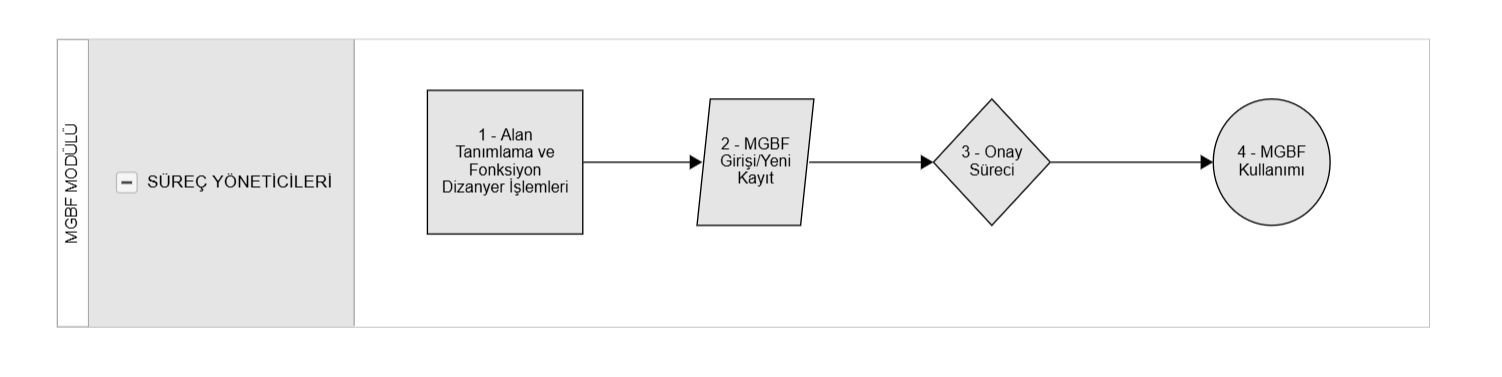
6. Malzeme Güvenlik Bilgi Formu Modülü
Üretici firmaların üretmiş oldukları MGBF’lerinin kurum MGBF formatına dönüşüm sürecini yönetme MGBF’lerin onay akışlarını belirleme, standart bir MGBF formatı oluşturulmasını sağlama, eski ve yeni kodlama metodolojilerini destekleyen altyapı kullanımda, yasaklı ve iptal edilmiş kimyasal durumlarını takip etme ve sınırsız parametrik alan desteği Web Service Desteği işlemlerin yapılması sağlayan modüldür.
Kimyasallara ait MSDS formlarının özet form haline dönüştürülerek, iş güvenliği-çevre-işyeri hekimi gibi onay süreçlerinden geçirilerek, çalışanların kimyasallarla ilgili yeterli bilgiye sahip olması sağlanmaktadır. Onaylanmış formlar kullanım dışına çekilebilir. Kullanım dışı olan formlar kullanıma açılabilir. Her statü için formlar raporlanır. MSDS formunun çıktısı istenildiği zaman alınabilir. Kapı giriş formu için özel format belirlenip, çıktısı alınabilmesi işlemleri yapılır.
6.1. Sistem Altyapı Tanımları/ Malzeme Güvenlik Bilgi Formu
MSDS formlarına ait özet form oluşturmak amacıyla gerekli alt yapı tanımlamaların yapıldığı kısımdır. Yapılan tanımlamalara göre Entegre Yönetim sisteminin bu kısmındaki menülerde giriş ekranında veriler karşımıza çıkmaktadır. Karşımıza çıkan bu verilere kullanılarak Entegre Yönetim Sistemi kısmındaki modülün menülerinde işlem adımları yapılmaktadır.
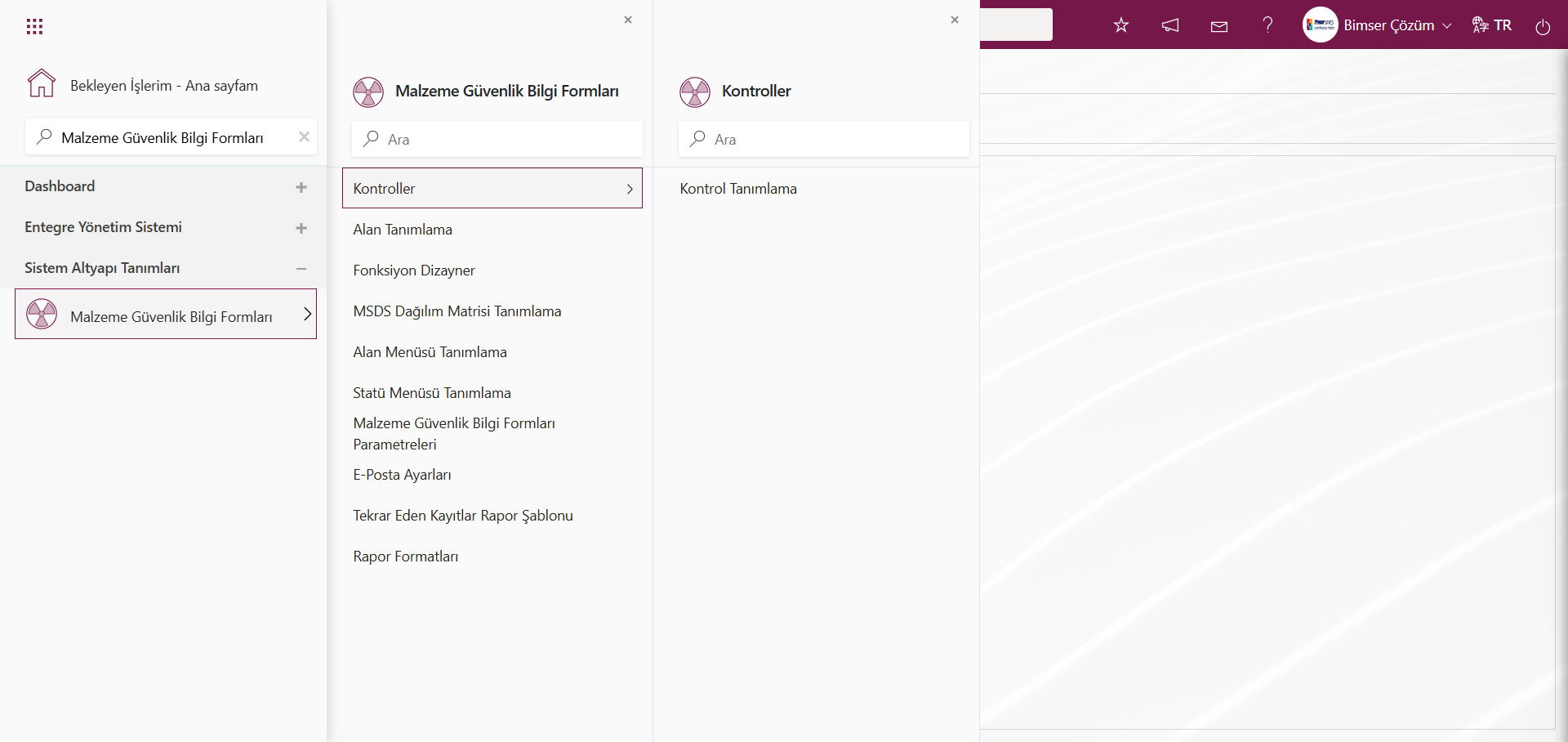
6.1.1. Kontroller
Menü Adı: Sistem Altyapı Tanımları/ Malzeme Güvenlik Bilgi Formu/ Kontroller
MSDS Modülü kapsamında kontrollerin tanımlama işlemin yapıldığı menüdür.
6.1.1.1. Kontrol Tanımlama
Menü Adı: Sistem Altyapı Tanımları/ Malzeme Güvenlik Bilgi Formu/ Kontroller/ Kontrol Tanımlama
Kontroller QDMS sisteminden risk modüllerinde kullanılır. Kontroller 27001 EK A maddesinde geçen maddelerdir ve Kontroller sekmesinde gelmektedir.Kontroller sekmesinde her bir risk için kontrol adımı seçebilebilir.Kontroller sekmesinde, seçtiğiniz kontrol maddeleri, QDMS ortamında raporlar başlığında SOA raporu almak istediğinizde karşınıza çıkacaktır.Kısaca Kontroller SOA raporunun hazırlanmasında kullanılmaktadır.
Malzeme Güvenlik Bilgi Formları modülü parametrelerinde 95 numaralı “Kontroller sekmesi kullanılsın mı?” parametresinin parametre değeri “Evet” seçilerek parametre aktif edilir.
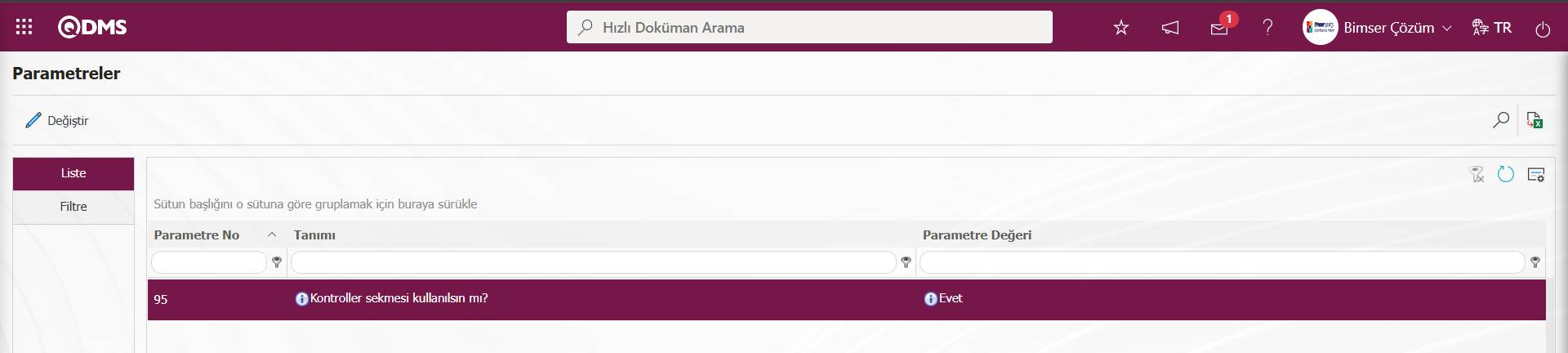 Parametre aktif edildikten sonra MSDS Formları Formu-Detaylar ekranında yeni bir MSDS kaydının tanımlama işleminin yapıldığı yeni kayıt ekranında sekme olarak çıkar.
Parametre aktif edildikten sonra MSDS Formları Formu-Detaylar ekranında yeni bir MSDS kaydının tanımlama işleminin yapıldığı yeni kayıt ekranında sekme olarak çıkar.
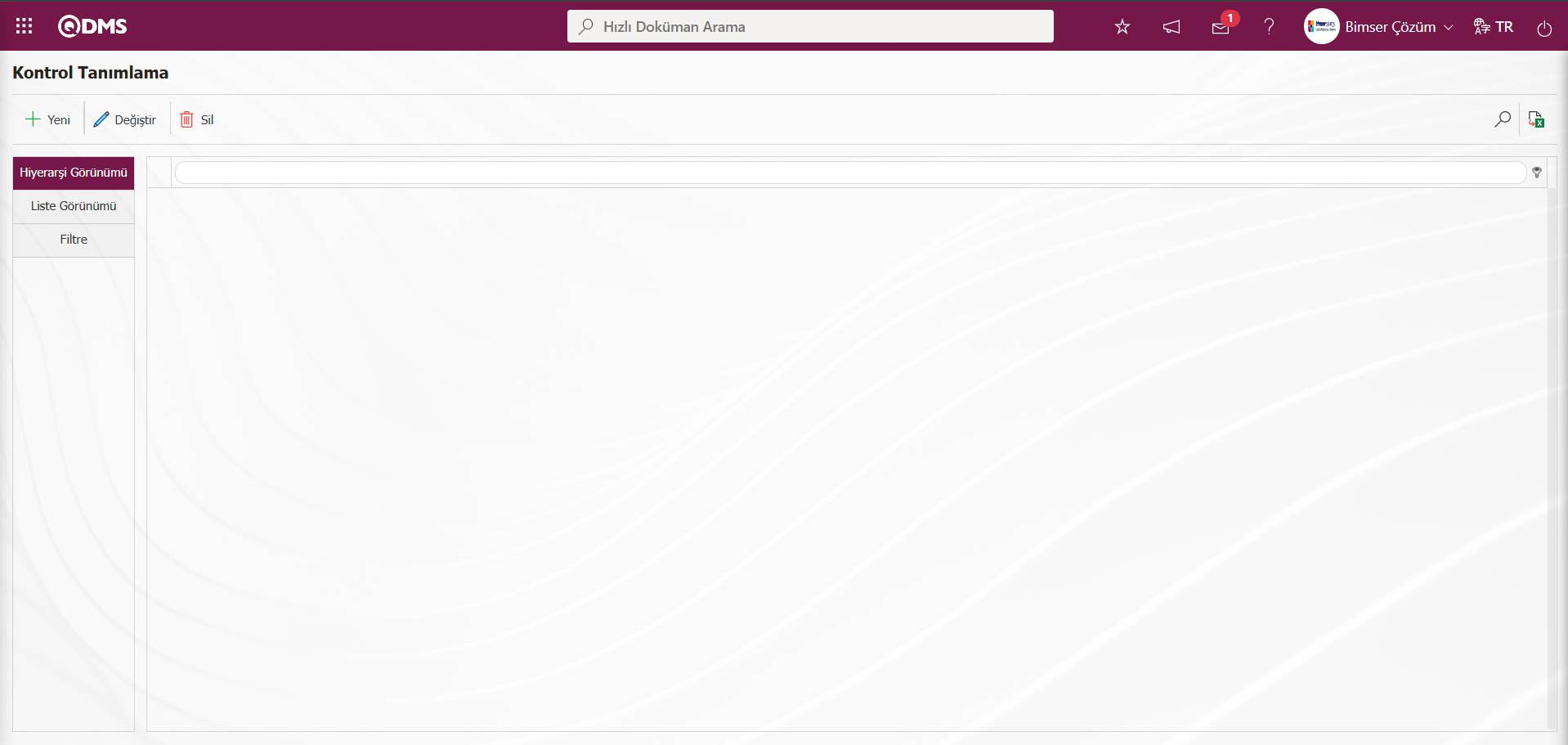
Ekrandaki bulunan butonlar yardımıyla;
 : Yeni bir Kontrol tanımlanır.
: Yeni bir Kontrol tanımlanır.
 : Listede seçili Kontrol bilgisi üzerinde düzeltme/ değişiklik/ güncelleme yapılır. Kod bilgisi güncellenemez.
: Listede seçili Kontrol bilgisi üzerinde düzeltme/ değişiklik/ güncelleme yapılır. Kod bilgisi güncellenemez.
 : Listede seçili Kontrol bilgisi silinebilir.
: Listede seçili Kontrol bilgisi silinebilir.
 : Veriler Excel’ e aktarılabilir.
: Veriler Excel’ e aktarılabilir.
 : Kayıtlar filtrelenerek arama yapılabilir.
: Kayıtlar filtrelenerek arama yapılabilir.
Kontrol Tanımlama ekranına yeni bir Kontrol eklemek için ekranın sol üst köşesindeki  butonu tıklanılır.
butonu tıklanılır.
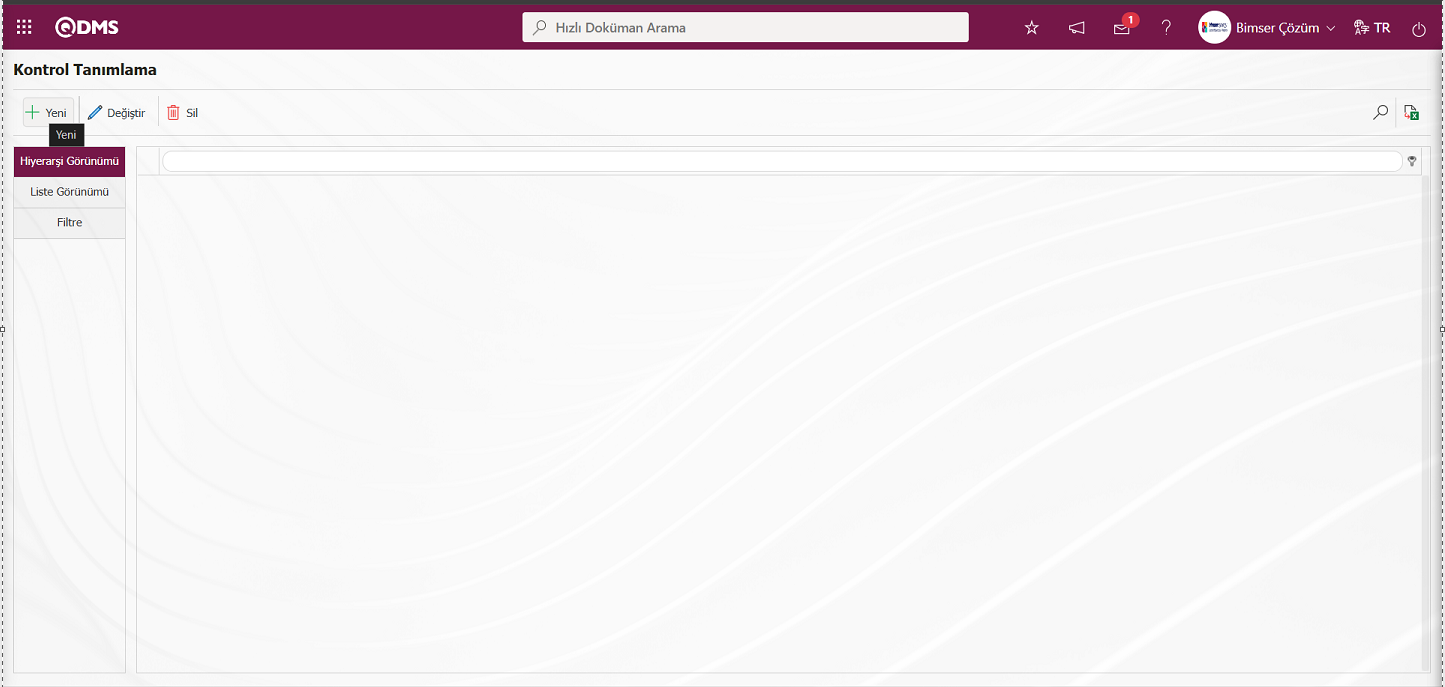
**Kontrol Tanımlama-Yeni Kayıt ekranı görüntülenir.
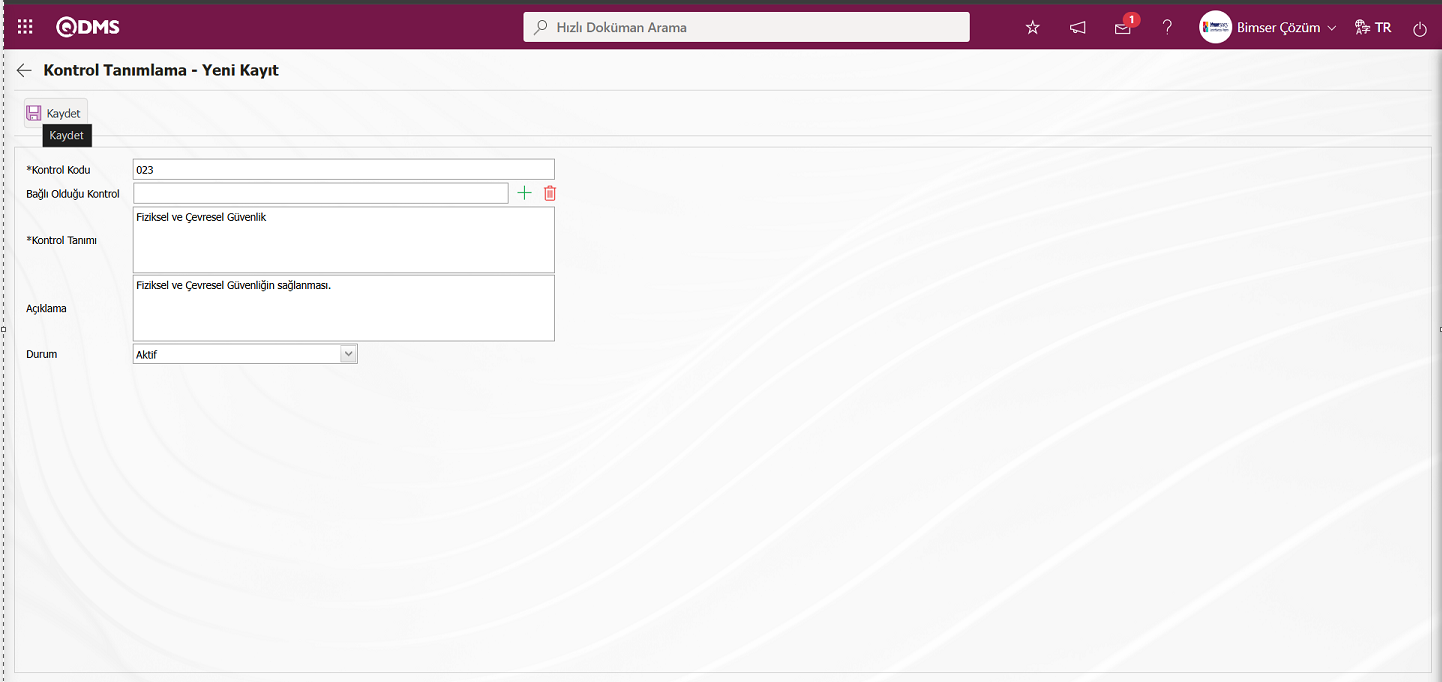
Açılan ekranda ilgili alanlar tanımlanır:
Kontrol Kodu: Kontrol Tanımlama ekranında Kontrol kodu bilgisi tanımlandığı zorunlu alandır. Daha önce tanımlamış alanlarla aynı olmayacak şekilde boşluk, Türkçe karakter gibi karakterler kullanmadan tanımlanmalıdır. Örn; ‘001’, ‘RK’
İlgili modülün 96 numaralı “Kontroller Oto Kod Şablonu” parametresinde tanımlı kod şablonuna göre sistem otomatik kod şablonu atamasını yapar.
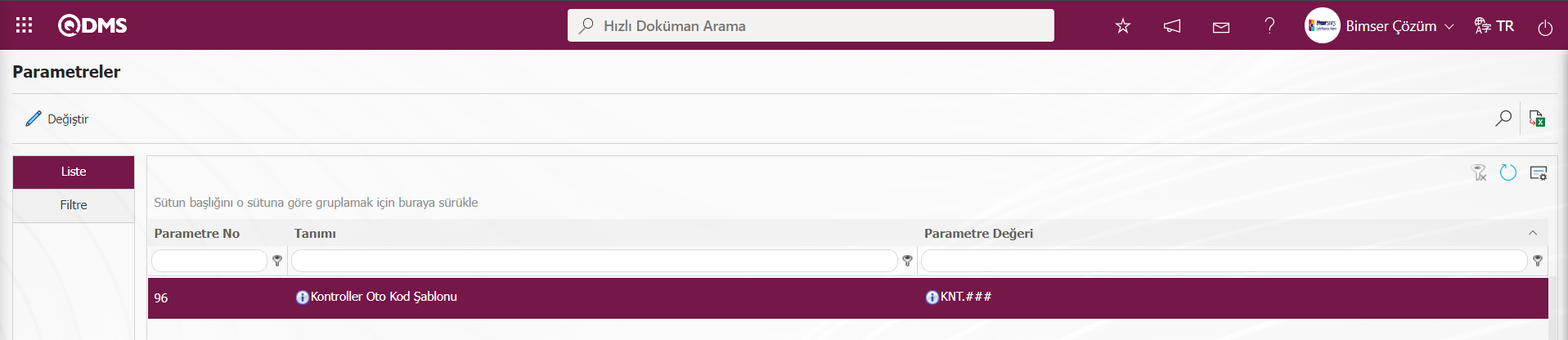 Tanımlanan oto kod şablonun kaçıncı sayaç değerinde başlayacağı bilgiside ilgili modülün 97 numaralı “Kontroller Sayac” parametresinde parametre değerinde tanımlı değere göre gelmektedir.
Tanımlanan oto kod şablonun kaçıncı sayaç değerinde başlayacağı bilgiside ilgili modülün 97 numaralı “Kontroller Sayac” parametresinde parametre değerinde tanımlı değere göre gelmektedir.
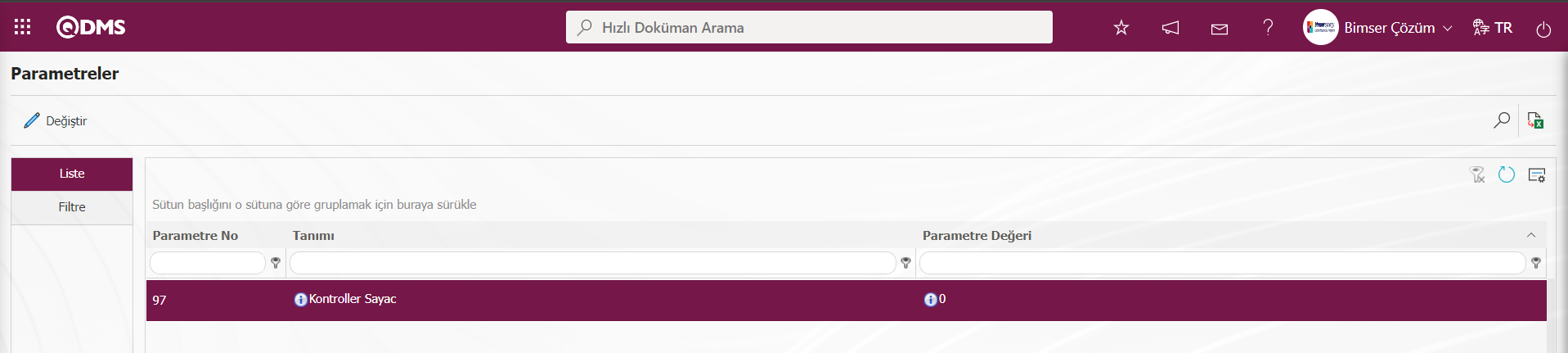
Parametre değerinde sayaç değeri “0” olarak tanımlıdır. Kod şablonu KNT.001, KNT.002, KNT.003 şeklinde sistem kod ataması yapacaktır.
Bağlı Olduğu Kontrol: Oluşturulma aşamasında olan Üst Kontrol bir Kontrol tanımının** alt kırılımı olması halinde bu alan otomatik dolu gelir. Dolu olarak gelen alanda bağlı olduğu Kontrol tanımının adı yazar. Bağlı olduğu üst kırılım silinmek istenildiğinde sağ yanda bulunan  (Sil) butonu veya değiştirilmek istenildiğinde sağ yanda bulunan
(Sil) butonu veya değiştirilmek istenildiğinde sağ yanda bulunan  (Seç) butonu kullanılır. Bağlı olduğu bir üst Kontrol yok ise bu alan boş gelir.
(Seç) butonu kullanılır. Bağlı olduğu bir üst Kontrol yok ise bu alan boş gelir.
Kontrol Tanımı: Kontrol Tanımlama ekranında Kontrol tanım bilgisinin tanımlandığı zorunlu alandır.
Açıklama: Kontrol Tanımlama ekranında Açıklama bilgisinin girildiği alandır.
Durum: Kontrol Tanımlama ekranında Durum bilgisinin “Aktif” ve “Pasif” seçeneklerinde “Aktif” seçeneğinin seçildiği alandır. Durumu pasif olanlar Kontroller sistemde artık kullanılmadığına bir işarettir.
Kontrol Tanımlama ekranında kontrol kodu, tanımı, açıklama bilgileri yazılır. Varsa bağlı olduğu üst kontrol bilgisi  (Seç) butonu tıklanrak açılan sistemde tanımlı Kontrol listesinden seçilir. Gerekli alanlar ilgili bilgiler doldurulduktan sonra sol üst köşedeki
(Seç) butonu tıklanrak açılan sistemde tanımlı Kontrol listesinden seçilir. Gerekli alanlar ilgili bilgiler doldurulduktan sonra sol üst köşedeki  butonu tıklanarak Kontrol Tanımlama kayıt işlemi gerçekleştirilir.
butonu tıklanarak Kontrol Tanımlama kayıt işlemi gerçekleştirilir.
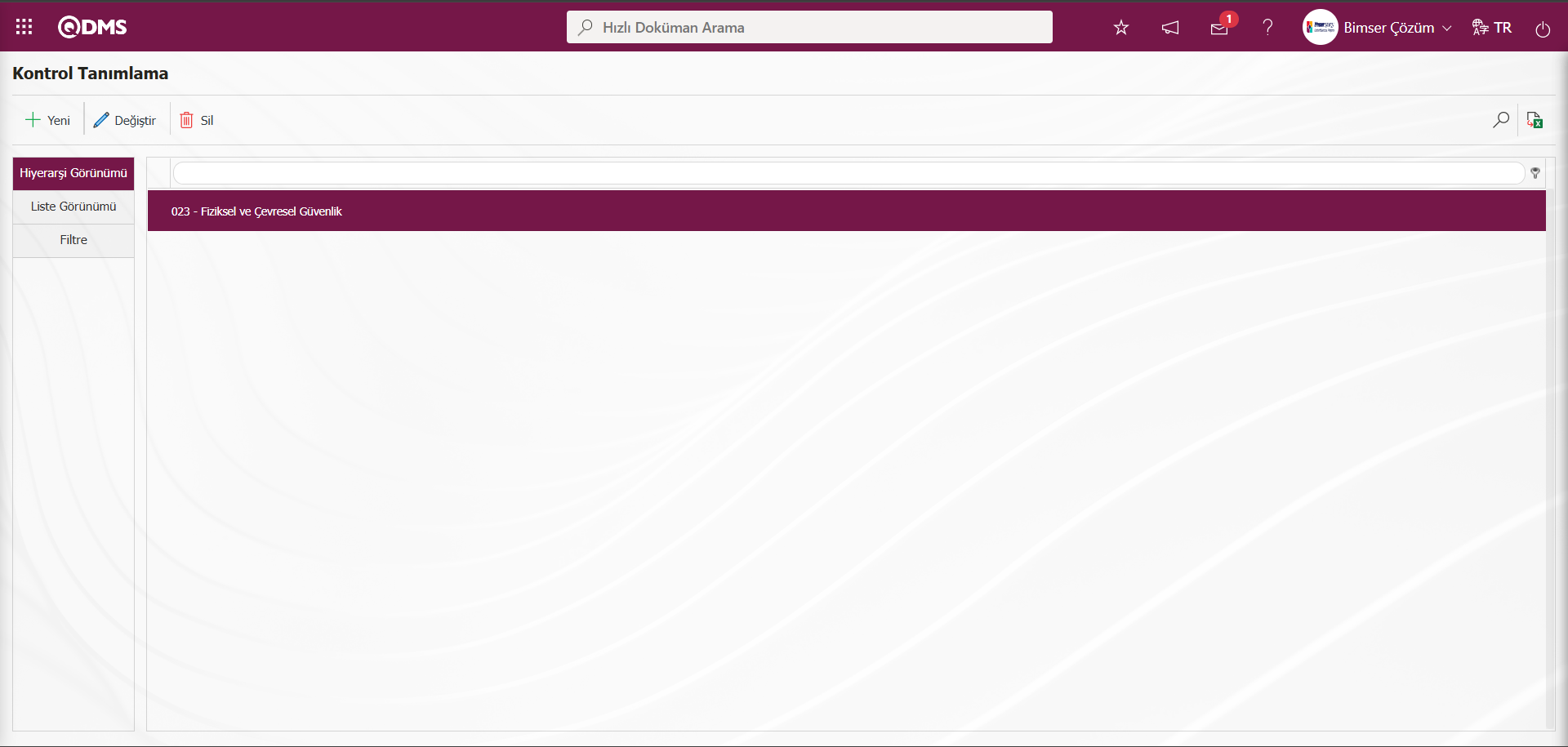
Kontrol Tanımlama ekranında Filtre sekmesi ile Kontrol Kodu, Bağlı Olduğu Kontrol ve Kontrol Tanımı gibi alanlara veri girilip,  (Ara) butonu tıklanarak arama kriterlerine göre filtreleme yapılır.
(Ara) butonu tıklanarak arama kriterlerine göre filtreleme yapılır.
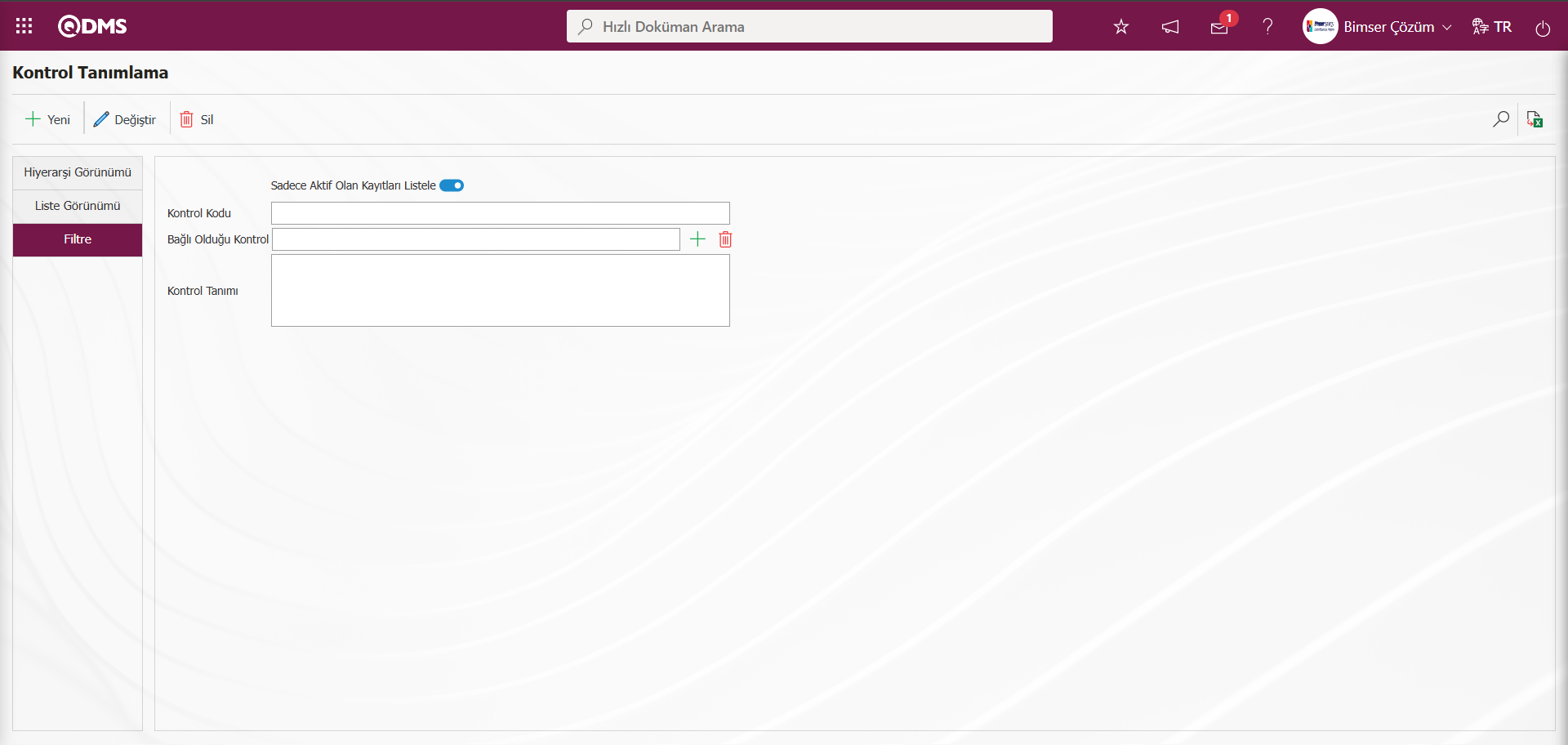
6.1.2. Alan Tanımlama
Menü Adı: Sistem Altyapı Tanımları/ Malzeme Güvenlik Bilgi Formu/ Alan Tanımlama
MSDS özet formunda yer alan tüm alanların sisteme tanımlanması bu menü üzerinden gerçekleştirilir. Sistemde ilk kurulumda tanımlı olarak gelen özet form alanları bulunmaktadır. Bu alanlar firmanın isteği doğrultusunda firmanın kullandığı MSDS özet formuna göre düzenlenir. Malzeme Güvenlik Bilgi Formu modülünde Fonksiyon Dizanyer menüsünde bulunan fonksiyonların sayfaları ile ilişki kurulacak alanların tanımlama işleminin yapılarak ve tanımlanan alanlar alan havuza eklenir. Alan havuzuna eklenen alanlar Fonksiyon Dizanyer menüsünde bulunan Kaynak Grubu Tanımlama, Kaynak Tanımlama, MSDS Formları, Form Tanımlama, MSDS Formları, Önlem Tanımlama ve Kontrol Tanımlama fonksiyonlarının sayfaları ile  butonu tıklanarak ilişkilendirme işlemi yapılarak bu ekranın sayfalarında görüntüleme işlemi yapılır.
butonu tıklanarak ilişkilendirme işlemi yapılarak bu ekranın sayfalarında görüntüleme işlemi yapılır.
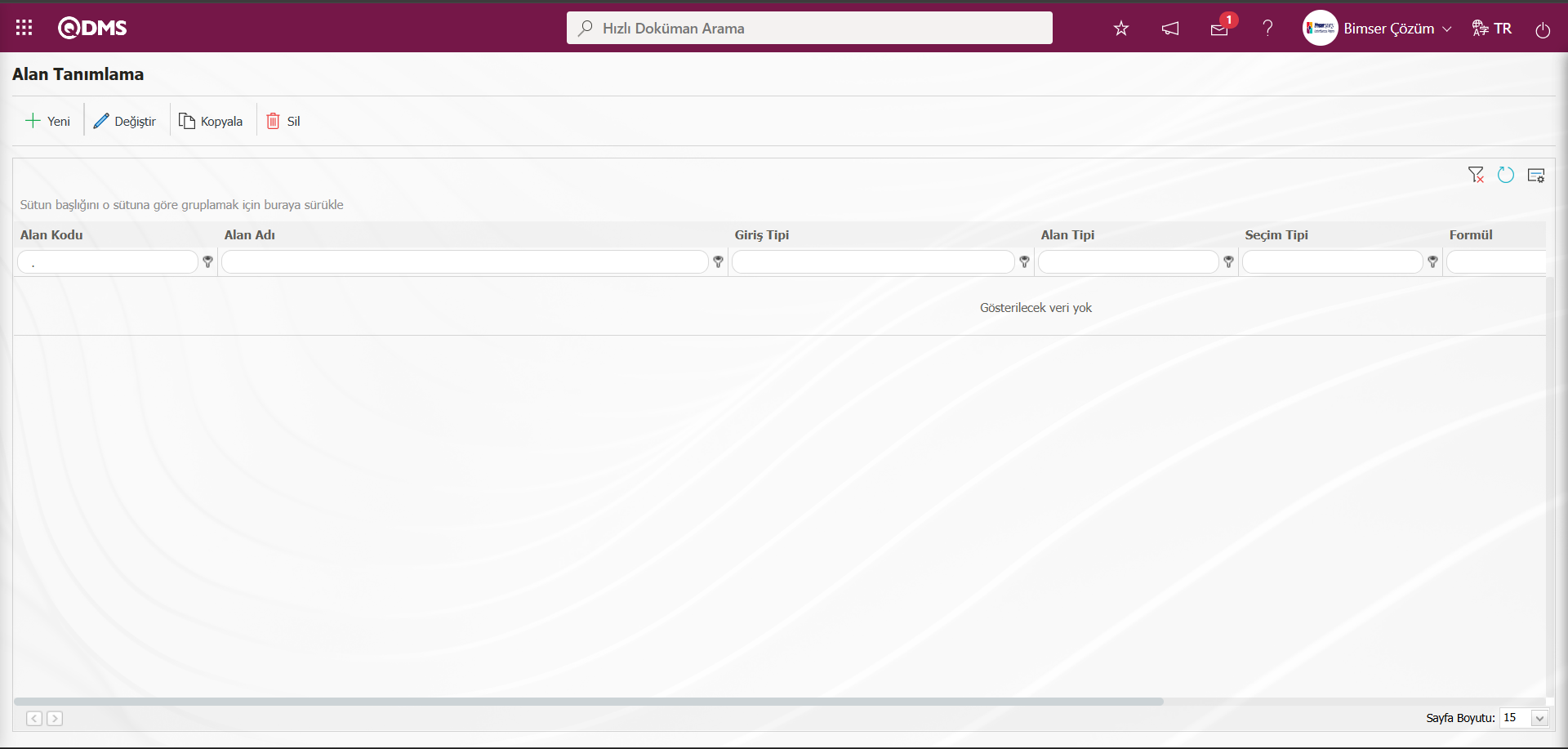
Ekrandaki bulunan butonlar yardımıyla;
 : Yeni bir alan eklenir.
: Yeni bir alan eklenir.
 : Listede seçili alan bilgisi üzerinde değişiklik/ düzenleme/ güncelleme işlemleri yapılır.
: Listede seçili alan bilgisi üzerinde değişiklik/ düzenleme/ güncelleme işlemleri yapılır.
 : Listede seçili alan bilgisi kopyalanır.
: Listede seçili alan bilgisi kopyalanır.
 : Listede seçili alan bilgisi silinir.
: Listede seçili alan bilgisi silinir.
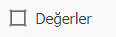 : Alanın değerleri tanımlanır.
: Alanın değerleri tanımlanır.
“Malzeme Adı” Metin Tipi Parametrik Alan Tanımlama İşlemi: Elle yazım imkanı veren karakter sınırı olmayan çok satırlı metin kutucuğu alanı ekleyen parametrik alan tipidir..
Alan Tanımlama ekranına yeni bir alan eklemek için ekranın sol üst köşesindeki  butonu tıklanılır.
butonu tıklanılır.
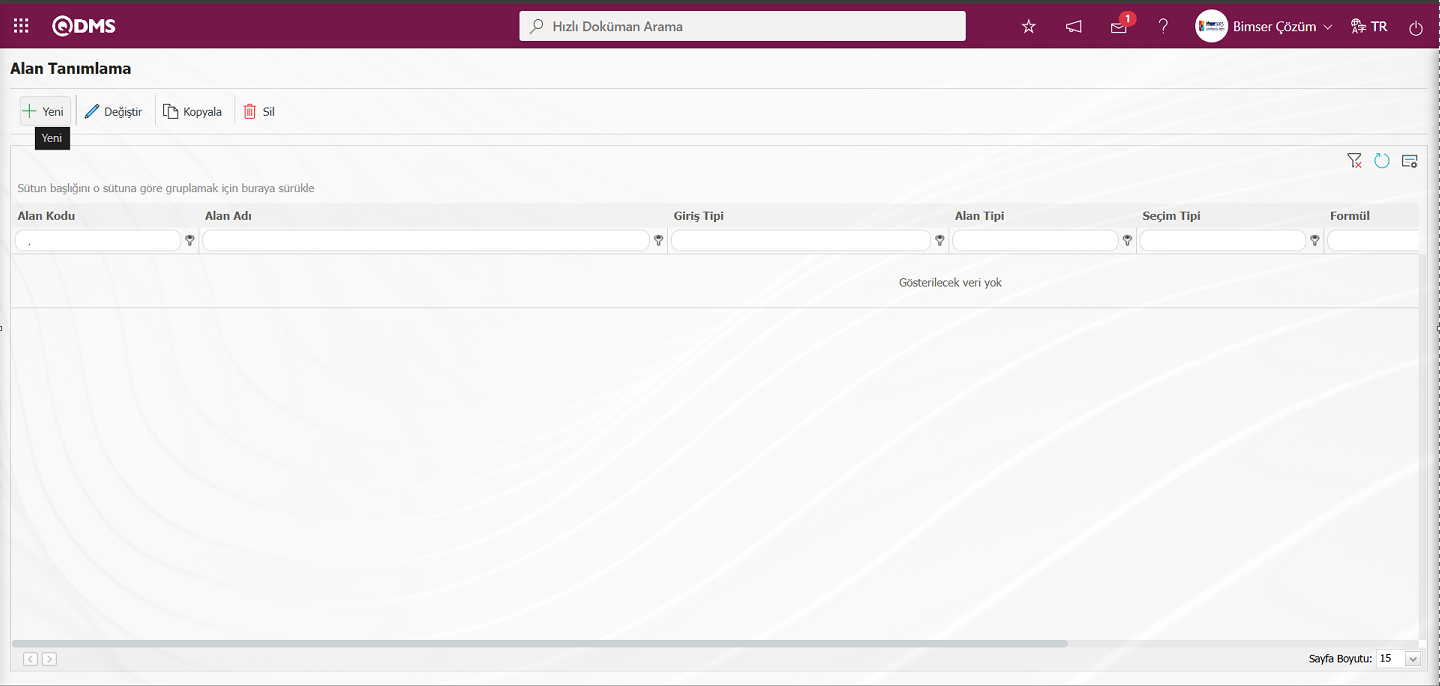
Alan Tanımlama-Yeni Kayıt ekranı açılır.
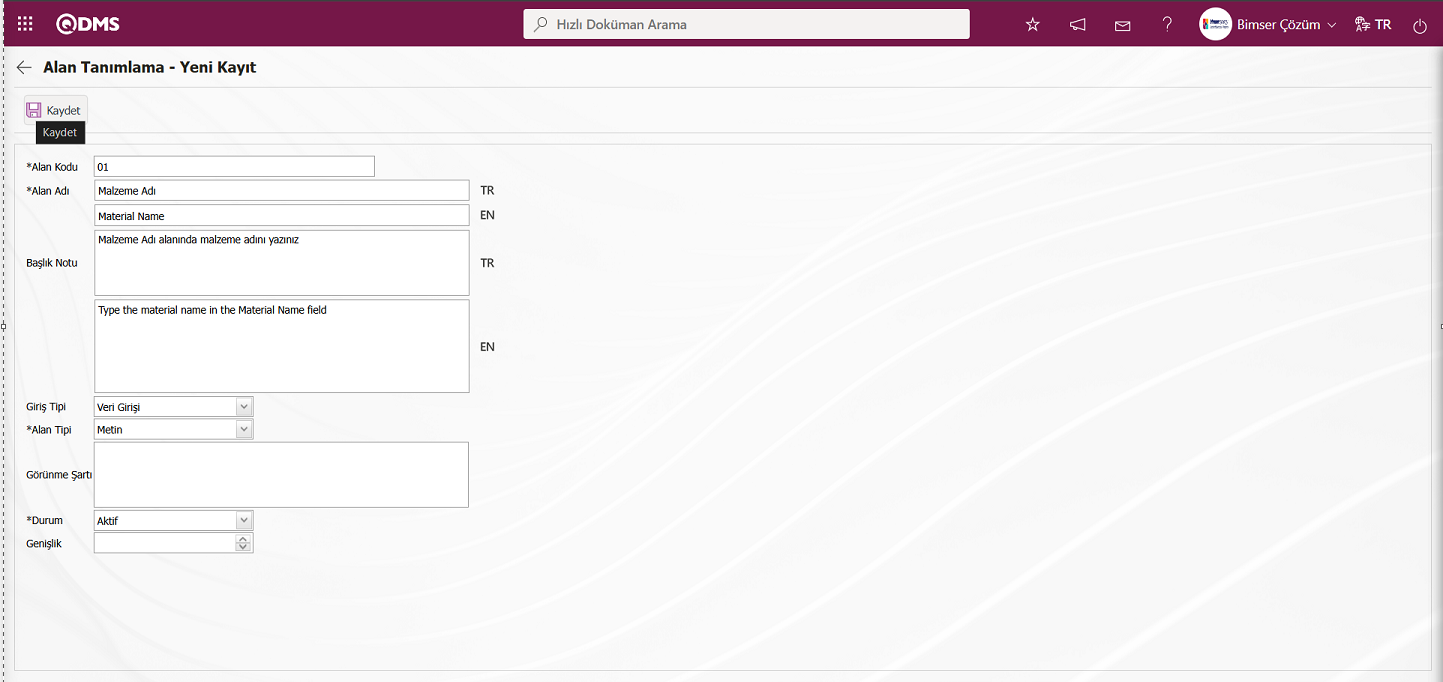
Açılan ekranda ilgili alanlar tanımlanır:
Alan Kodu: Alan Tanımlama-Yeni Kayıt ekranında Alan kodu bilgisi yazıldığı alandır. Daha önce tanımlamış alanlarla aynı olmayacak şekilde boşluk, Türkçe karakter gibi karakterler kullanmadan tanımlanmalıdır. Örn; ‘001’, ‘RK’
Alan Adı: Alan Tanımlama-Yeni Kayıt ekranında Alan adı bilgisinin yazıldığı alandır.
Başlık Notu: Alan Tanımlama-Yeni Kayıt ekranında alanın başlık notu bilgisi yazıldığı alandır. Başlık notu bilgisi mouse alanın üzerine gelindiğinde görüntülenen alanla ilgili bilgi içeren notdur.
Giriş Tipi: Alan Tanımlama-Yeni Kayıt ekranında tanımlanan alanda kullanıcı tarafından veri girişi seçim mi yapacağı ya da hesaplama yöntemi ile otomatik olarak sistem tarafından mı atanacağı belirlendiği alandır.
Alan Tipi: Alan Tanımlama-Yeni Kayıt ekranında tanımlanan alanın metin, numerik, tarih, liste vb. alan tiplerinden hangisi olacağı belirlendiği alandır.
Görünme Şartı: Alan Tanımlama-Yeni Kayıt ekranında tanımlama işlemi devam eden alanın daha önceden tanımlanan başka bir alanın değerine göre görünüp görünmeyeceği belirlendiği alandır.Kullanımı [ALANKODU]=ALAN_DEĞERİ vb. şekildedir. (Örn;, Tehdit var mı? Alanının alan kodu 01; Tehdit alanının alan kodu 02 olsun. Eğer “Tehdit” Alanının, “Tehdit var mı?” Alanındaki seçeneklerden değer kodu 100 olan “Evet” değeri seçili ise görülmesi gerekiyorsa 02 numaraları “Tehdit” alanının görünme şartı bölümüne formül şu şekilde yazılmalıdır: [01]=100)
Durum: Alan Tanımlama-Yeni Kayıt ekranında Alanın durumu aktif veya pasif olarak seçildiği alandır..
Genişlik: Alan Tanımlama-Yeni Kayıt ekranında alanın kolon genişliği bilgisi tanımlandığı alandır.
Alan Tanımlama-Yeni Kayıt ekranında alanın kodu, adı ve alanın başlık notu bilgisi yazılır. Giriş Tipi veri girişi yapılacağından Veri Girişi olarak seçilir. Alan tipi alanında açılır liste tıklanarak açılan alan tipi listesinde “Metin” olarak alan tipi seçilir. Tanımlanan Alanın varsa ingilizce dil simgesinin bulunduğu kısımları olan alanların ingilizce dil karşılık bilgisi yazılır.Alan tanımlama-Yeni Kayıt ekranında gerekli alanlar doldurulduktan sonra sol üst köşedeki 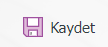 butonu tıklanarak “metin” parametirik alan tipi** kayıt işlemi gerçekleştirilir
butonu tıklanarak “metin” parametirik alan tipi** kayıt işlemi gerçekleştirilir
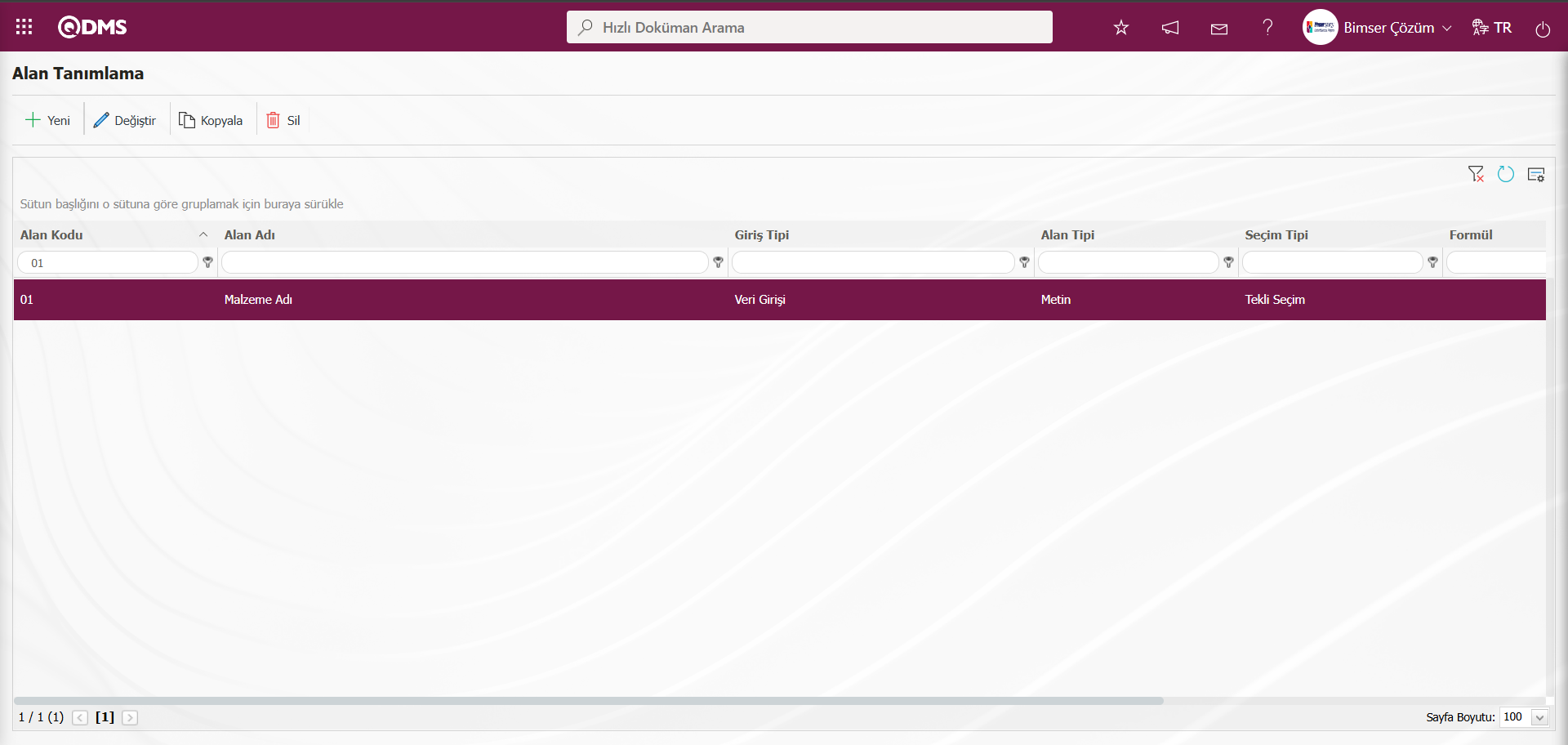
“Parlama Noktası Sıcaklığı” Liste Tipli Parametrik Alan Tanımlama: Birden fazla element arasından tek seçim yaptıran alan tipidir.
Alan Tanımlama ekranına yeni bir alan eklemek için ekranın sol üst köşesindeki  butonu tıklanılır.
butonu tıklanılır.
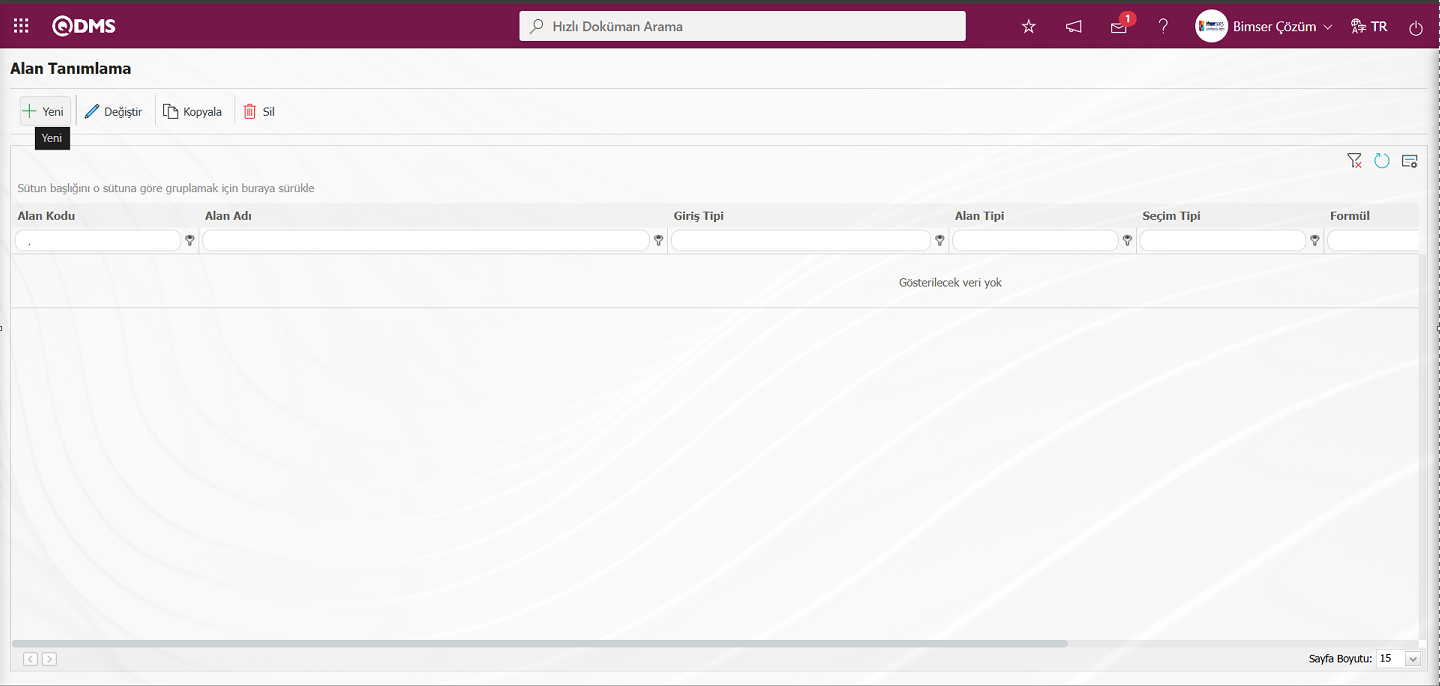
Alan Tanımlama-Yeni Kayıt ekranı açılır.
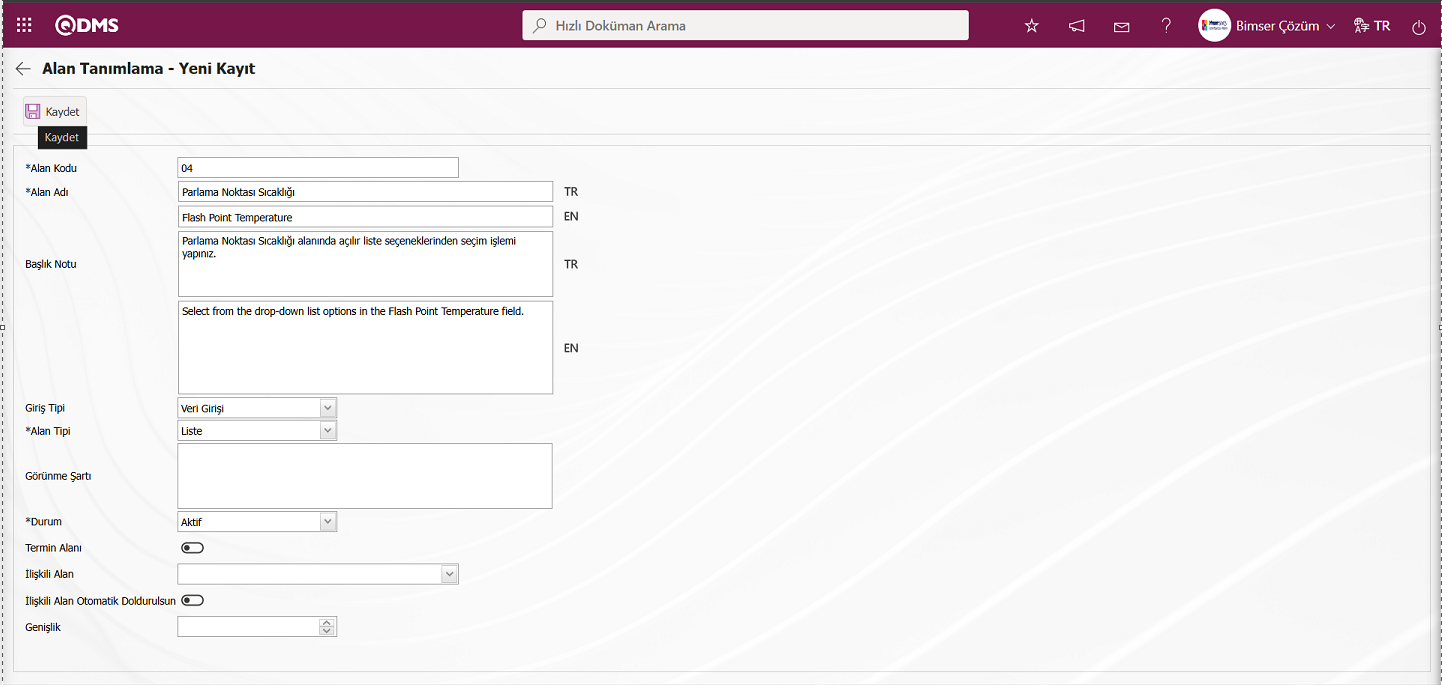
Açılan ekranda ilgili alanlar tanımlanır;
Alan Kodu: Alan Tanımlama-Yeni Kayıt ekranında Alan Kodu bilgisinin girildiği zorunlu alandır. Daha önce tanımlamış alanlarla aynı olmayacak şekilde boşluk, Türkçe karakter gibi karakterler kullanmadan tanımlanmalıdır. Örn; ‘001’, ‘RK’
Alan Adı: Alan Tanımlama-Yeni Kayıt ekranında Alan Adı bilgisinin girildiği alandır.
Başlık Notu: Alan Tanımlama-Yeni Kayıt ekranında alanı veri girişinin yapılması ile ilgili açıklayıcı bilgi içeren not bilgisinin girildiği alandır. Mouse ile alanın üzerine gelindiğinde görüntülenen bilgidir.
Giriş Tipi: Alan Tanımlama-Yeni Kayıt ekranında giriş tipinin Hesaplanan veya Veri Girişi tipi bilgisinin seçilebildiği alandır. Giriş Tipi seçeneği oluşturulan alanın manuel olarak veri girişi ile mi yoksa hesaplama yöntemi ile mi belirleneceğini gösterir. Örn;; Veri Girişi.
Alan Tipi: Alan Tanımlama-Yeni Kayıt ekranında alan tipinin bilgisinin seçilebildiği alandır. Alan Tipi ise oluşturulan alanın metin, numerik, tarih, liste vb. tiplerinden hangisi olduğunu gösterir. Alan Tipi olarak Liste seçilir.
Görünme Şartı: Alan Tanımlama-Yeni Kayıt ekranında Görünme Şartı bilgisinin girildiği alandır. Bir alan eğer başka bir alanın şartına bağlı olarak görülecekse görünme şartı kullanılır. Liste tipli alanın değerlerine göre oluşturulan alanın görüntülenmesini sağlar. Kullanımı [ALANKODU]=ALAN_DEĞERİ vb. şekildedir. (Örn;, Fırsat var mı? Alanının alan kodu 01; Fırsat alanının alan kodu 02 olsun. Eğer “Fırsat” Alanının, “Fırsat var mı?” Alanındaki seçeneklerden değer kodu 100 olan “Evet” değeri seçili ise görülmesi gerekiyorsa 02 numaraları “Fırsat” alanının görünme şartı bölümüne formül şu şekilde yazılmalıdır: [01]=100)
Durum: Alan Tanımlama-Yeni Kayıt ekranında durumun “Aktif” veya “Pasif” olarak bilgisinin seçilebildiği alandır.
Termin Alanı: Termin alanı aktif edilecekse ilgili check box’ı işaretlenir. Aksiyon ve DÖF’ lerin terminleri buradaki süre göz önüne alınarak belirlenir.
Güncellemeden değer yükselmesin: Güncellemeden değer yükselmesin bilgisi aktif edilecekse ilgili check box’ı işaretlenir. Bu bilginin işaretli olduğu alanlarda puan değeri güncelleme sırasında mevcut değerden daha yüksek olarak girilemez.
İlişkili Alan: İlişkili alan özelliği ile seçenek tipli iki alan arasında ilişki kurulabilmektedir. Referans alanın elemanlarının tanımlandığı ekranda ilişkili alandan hangi değerler ile ilişkili olduğu seçilebilmektedir. Böylece referans alanın form üzerinde değeri değiştiğinde ilişkili alan seçimli olarak otomatik dolabilmekte ya da seçim ekranından sadece ilişkilendirilen değerler arasından seçim yapılabilmektedir.
İlişkili Alan Otomatik Doldurulusun: İlişkili alan otomatik doldurulsun seçeneği aktif edilecekse ilgili check box’ı işaretlenir. Liste tipli iki alanın değerleri arasında kurulan ilişkiye göre alanlardan birinin otomatik doldurulmasını sağlar.
Genişlik: Alan Tanımlama-Yeni Kayıt ekranında genişlik bilgisinin girildiği alandır.
Açılan Alan Tanımlama-Yeni Kayıt alan kodu ve alan adı bilgisi girilir. Giriş Tipi veri girişi ve Alan Tipi “Liste” tipi olarak seçilir. Durum kısmı seçilir. Alan Tanımlama ekranında gerekli alanlar doldurulduktan sonra sol üst köşedeki 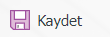 butonuna tıklanarak liste tipli parametrik alanın tanımlama kayıt işlemi gerçekleştirilir.
butonuna tıklanarak liste tipli parametrik alanın tanımlama kayıt işlemi gerçekleştirilir.
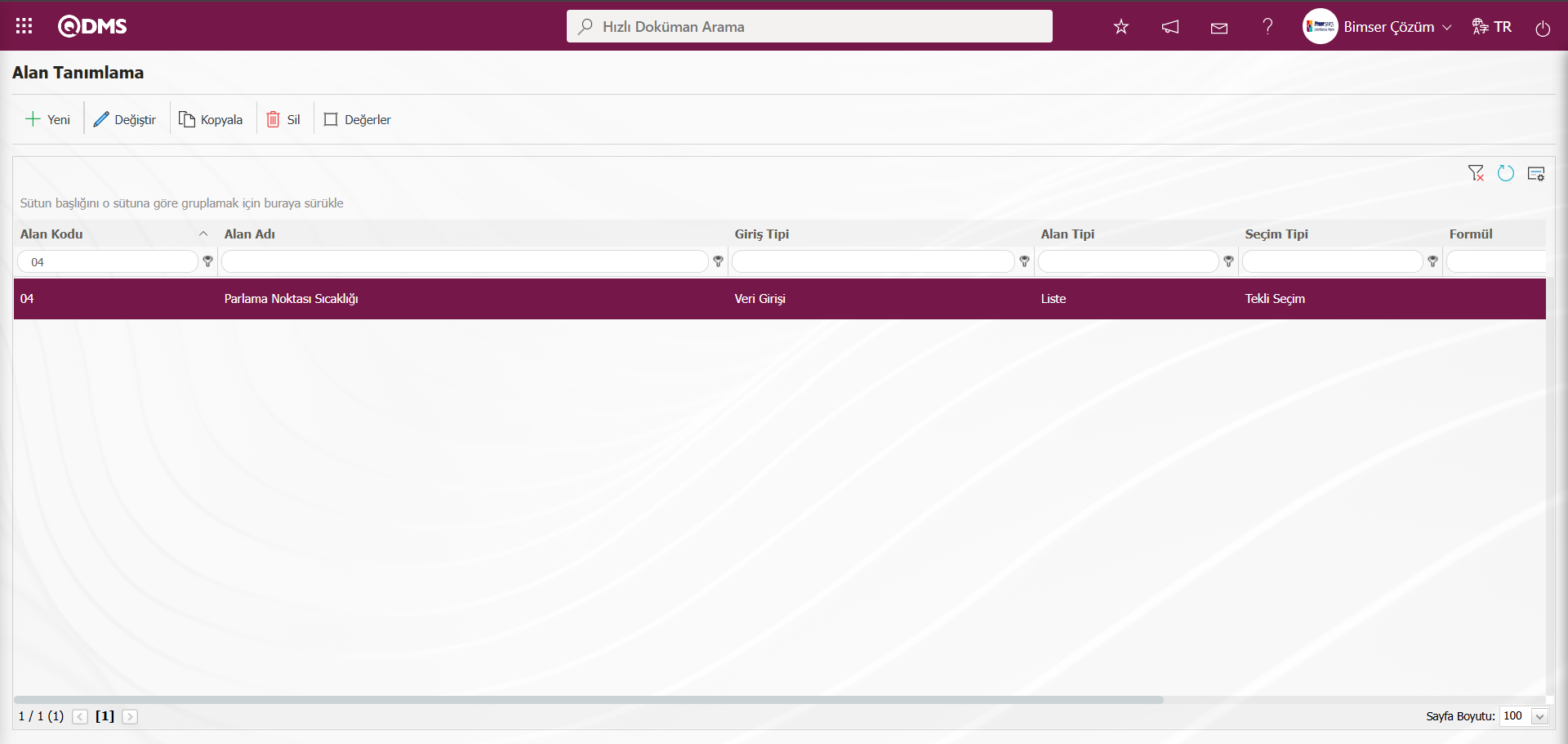
Tanımlanan “Parlama Noktası Sıcaklığı” alanına değer eklemek için “Parlama Noktası Sıcaklığı” alanı seçili iken  butonuna tıklanılır.
butonuna tıklanılır.
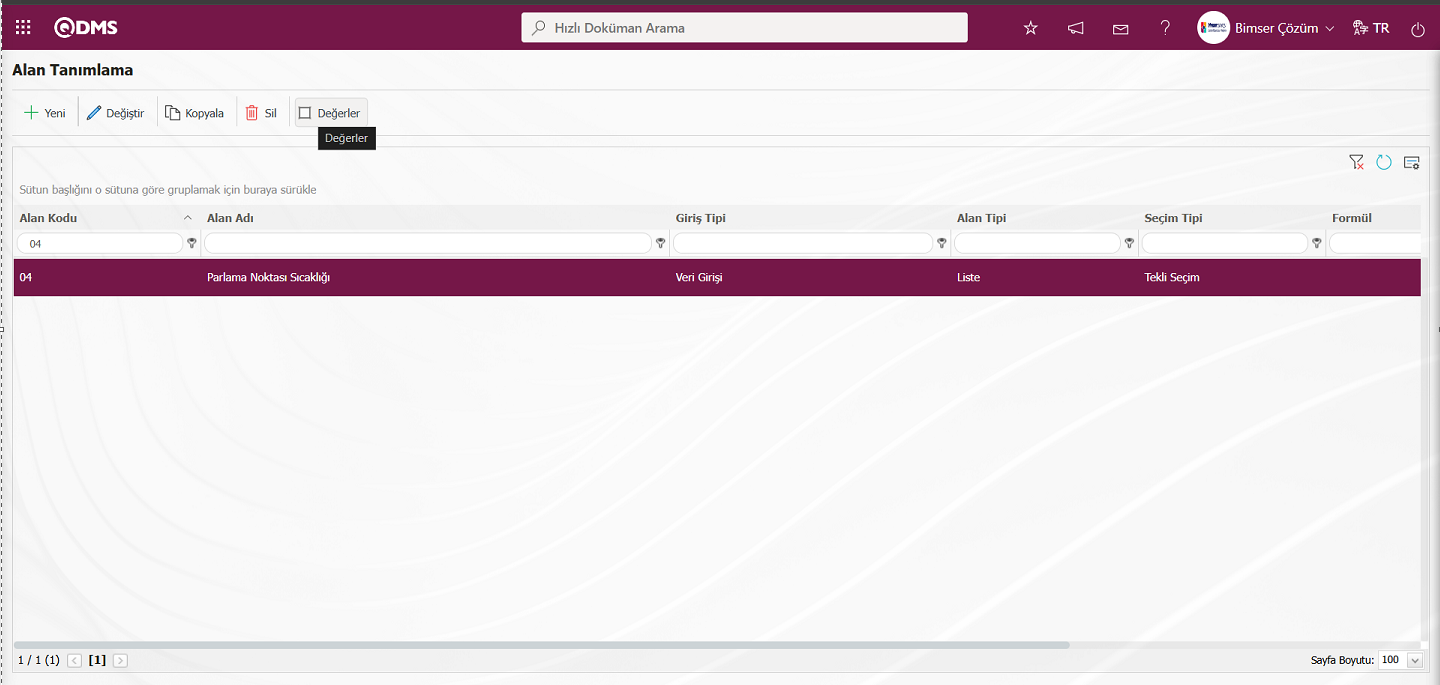
Alanın değerlerinin tanıtılacağı ekrana gelinir.
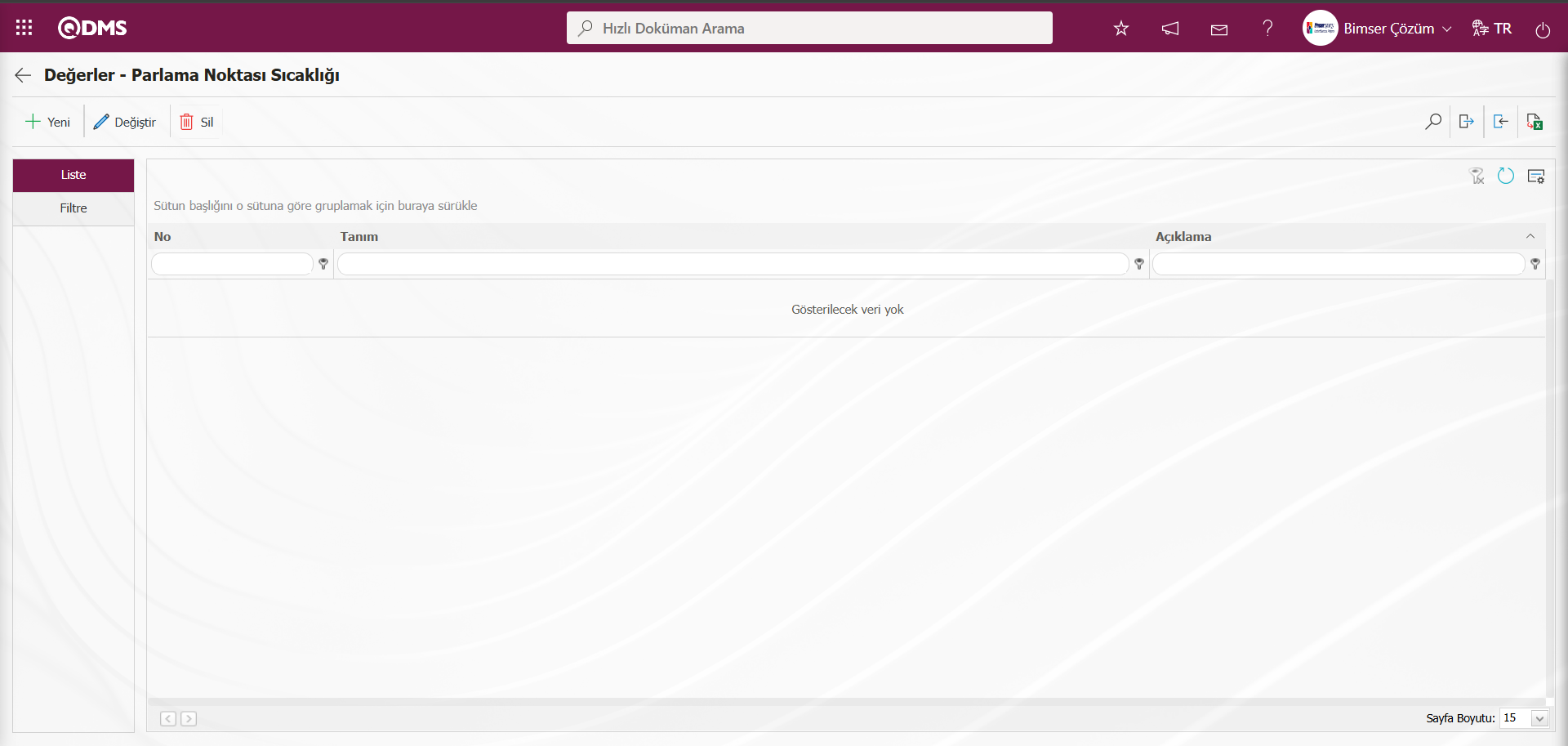
Ekrandaki bulunan butonlar yardımıyla;
 : Yeni bir değer tanımlanır
: Yeni bir değer tanımlanır
 : Listede seçili değer bilgisi üzerinde düzeltme veya güncelleme işlemleri yapılır.
: Listede seçili değer bilgisi üzerinde düzeltme veya güncelleme işlemleri yapılır.
 : Listede seçili değer bilgisinin silinme işlemi yapılır.
: Listede seçili değer bilgisinin silinme işlemi yapılır.
 : Kayıtlar filtrelenerek arama yapılabilir.
: Kayıtlar filtrelenerek arama yapılabilir.
 : Veriler Excel’ e aktarılabilir.
: Veriler Excel’ e aktarılabilir.
 : Şablon indirilir.
: Şablon indirilir.
 : Şablon yüklenilir.
: Şablon yüklenilir.
Not:  (Şablon İndir) ve
(Şablon İndir) ve  (Şablon Yükle) butonları ile sisteme toplu olarak alan değerleri aktarılabilmektedir. Şablon indirme butonu ile sistemdeki şablon kullanıcının bilgisayarına indirilir. İlgili şablon kullanıcılar tarafından doldurularak şablon yükleme butonu ile sisteme yüklendiğinde şablondaki tüm alan değerleri sisteme aktarılmış olacaktır.
(Şablon Yükle) butonları ile sisteme toplu olarak alan değerleri aktarılabilmektedir. Şablon indirme butonu ile sistemdeki şablon kullanıcının bilgisayarına indirilir. İlgili şablon kullanıcılar tarafından doldurularak şablon yükleme butonu ile sisteme yüklendiğinde şablondaki tüm alan değerleri sisteme aktarılmış olacaktır.
Değerler-Parlama Noktası Sıcaklığı ekranında  butonuna tıklanılır.
butonuna tıklanılır.
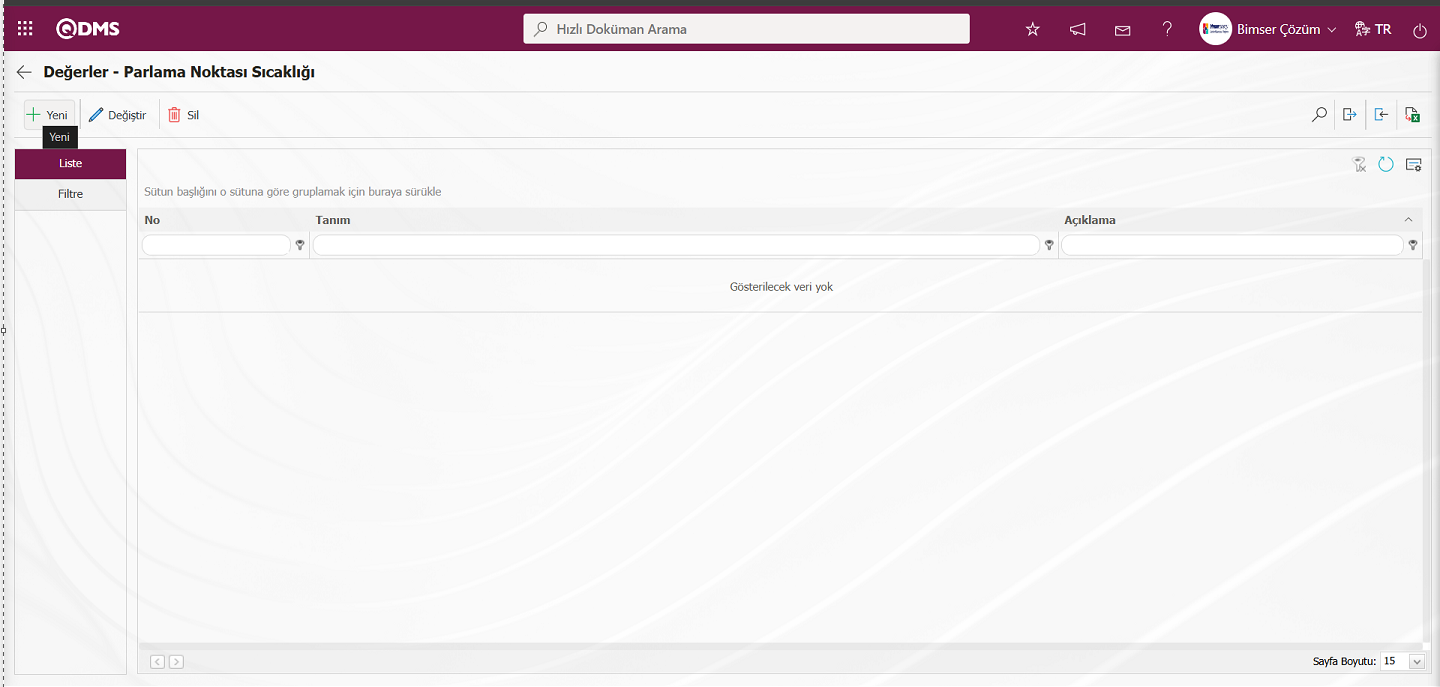
Değerler-Yeni Kayıt ekranı açılır.
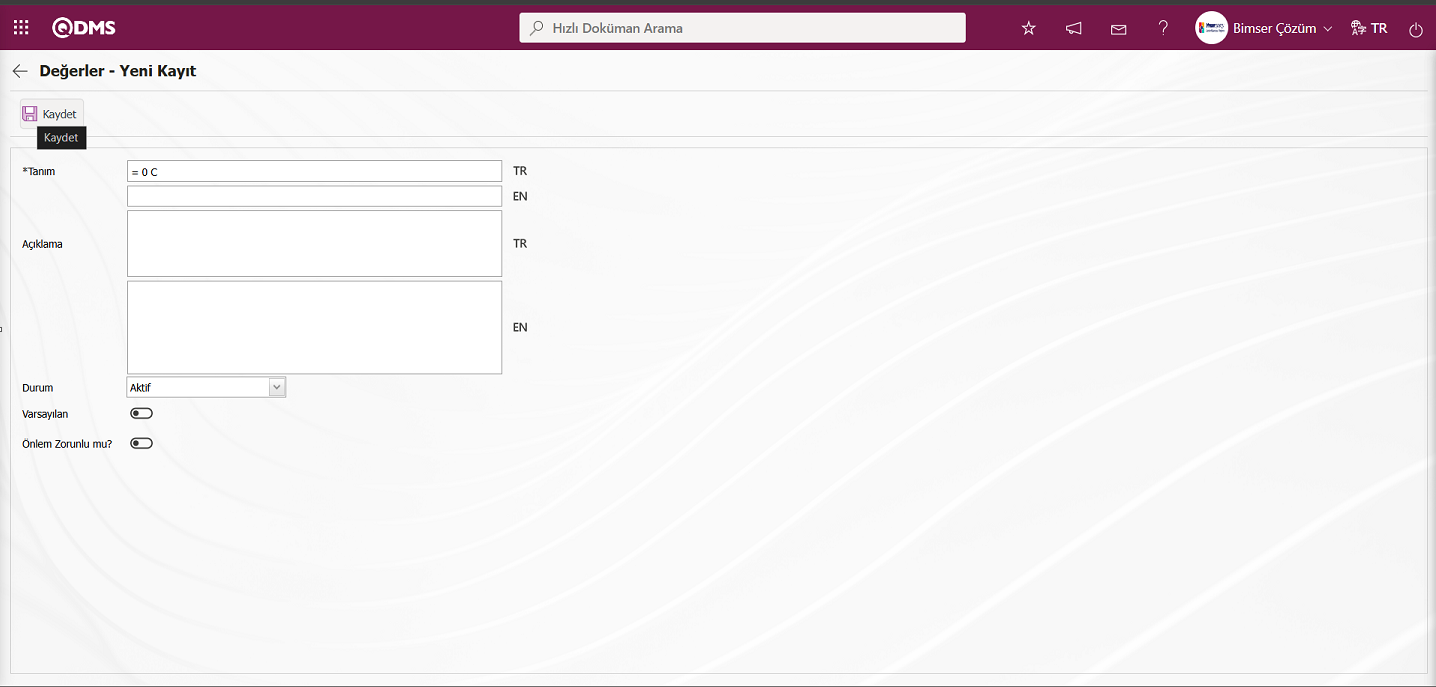
Açılan ekranda ilgili alanlar tanımlanır:
Tanım: Değerler-Yeni Kayıt ekranında tanımlanan değerin tanım bilgisi yazıldığı alandır.
Açıklama: Değerler-Yeni Kayıt ekranında tanımlanan değerin açıklama bilgisi yazıldığı alandır.
Durum: Değerler-Yeni Kayıt ekranında tanımlanan değerin durumu aktif veya pasif olarak seçildği alandır.
Varsayılan: Değerler-Yeni Kayıt ekranında tanımlanan değerin ilgili liste değerinin varsayılan olarak alanda görünmesini sağlandığı alandır. Bu alanla ilgili check box işaretlendiğinde sistem otomatik olarak alanın değerini seçenek olarak getirir.
Önlem zorunlu mu?: Değerler-Yeni Kayıt ekranında tanımlanan değerin seçili olduğunda Önlemler sekmesinden en az bir önlem girilmesi zorunluğunun getirdiği alandır. İlgili seçenek seçildiğinde Önlemler sekmesinde önlem tanımlama işlemi yapılmadan sistem Malzeme Güvenlik Bilgi Formu kaydını kaydetmez ve önlem tanımlama işlemi yapılacağına dair uyarı mesajı verir.
Gerekli alanlar doldurulduktan sonra sol üst köşedeki  butonu tıklanarak değer tanımlama kayıt işlemi gerçekleştirilir. Puanlı liste, liste, arama özellikli liste tipli vb. alanların değer tanımlama işlemleri bu şekilde yapılır. Alan özelliklerine göre bu ekranda değişiklikler olabilmektedir.
butonu tıklanarak değer tanımlama kayıt işlemi gerçekleştirilir. Puanlı liste, liste, arama özellikli liste tipli vb. alanların değer tanımlama işlemleri bu şekilde yapılır. Alan özelliklerine göre bu ekranda değişiklikler olabilmektedir.
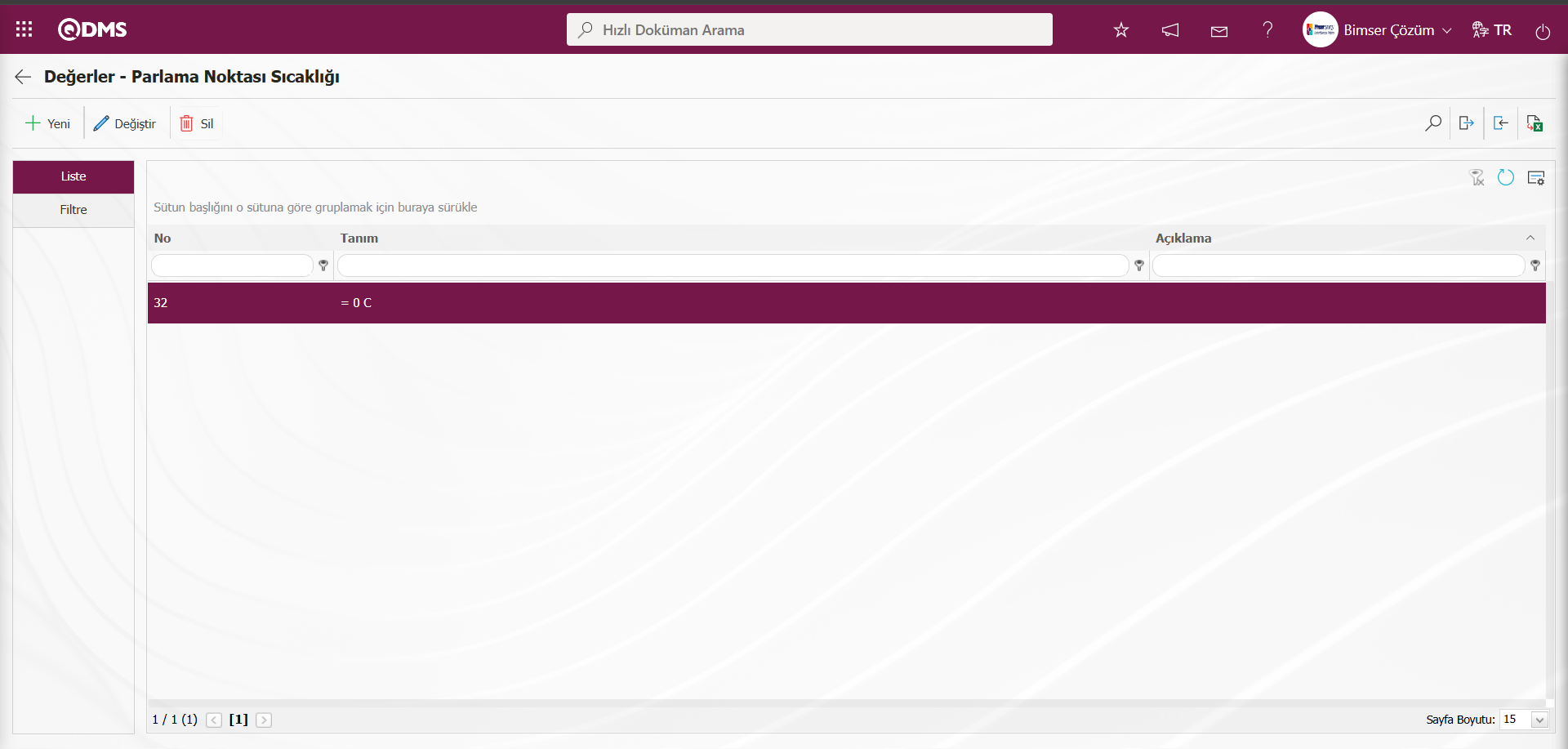
Aynı aşamalar yapılarak “Parlama Noktası Sıcaklığı” liste tipli alanın değerlerinin tanımlama işlemi yapılır.
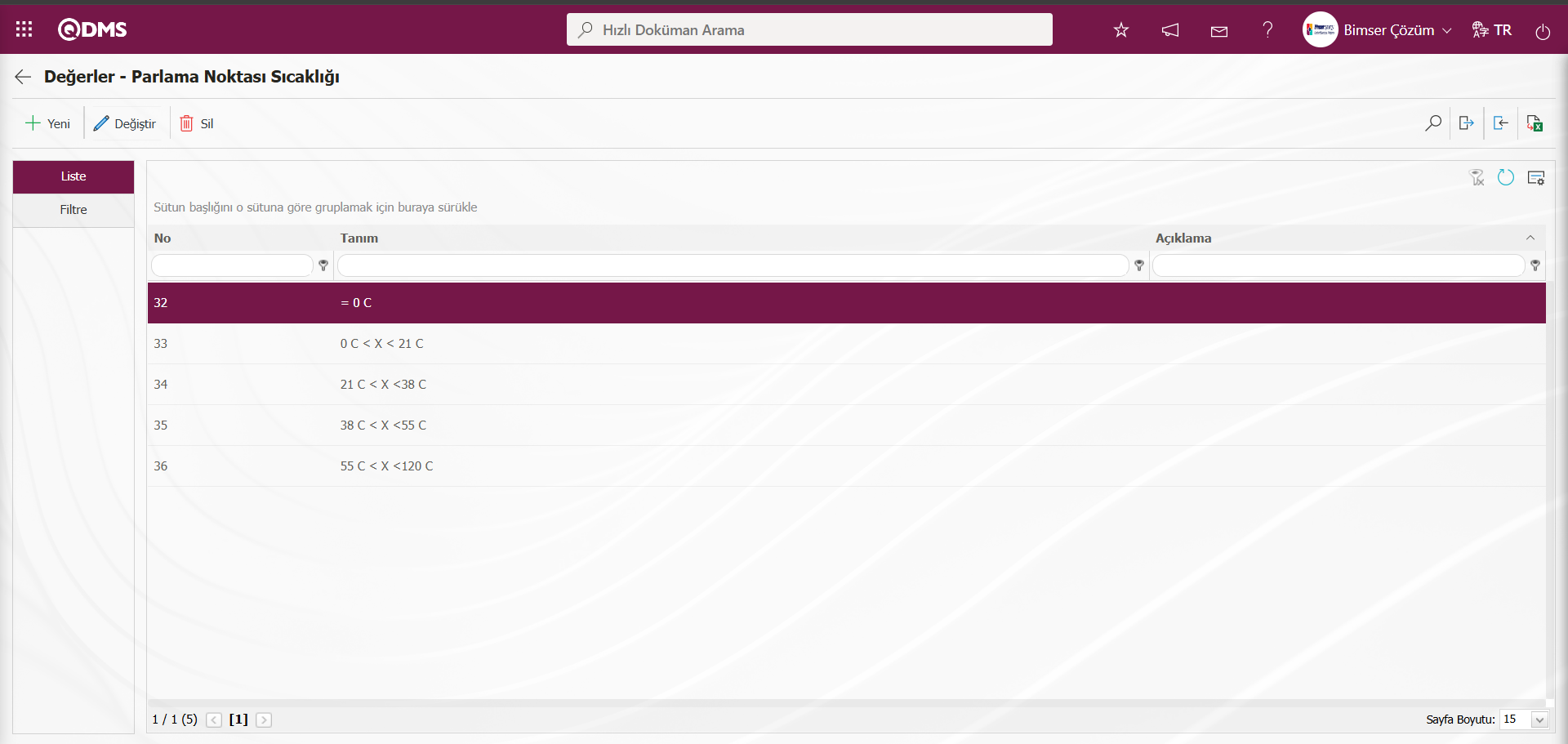
Değerler-Parlama Noktası Sıcaklığı ekranında diğer değerlerin tanımlama işlemi için  (Şablon İndir) ve
(Şablon İndir) ve  (Şablon Yükle) butonları ile sisteme toplu olarak alan değerleri aktarım işlemi yapılır.
(Şablon Yükle) butonları ile sisteme toplu olarak alan değerleri aktarım işlemi yapılır.
Örn: “=120 C”, “>240 C” değerlerin toplu aktarım işlemi
Değerler-Parlama Noktası Sıcaklığı ekranında  (Şablon İndir) butonu tıklanılır.
(Şablon İndir) butonu tıklanılır.
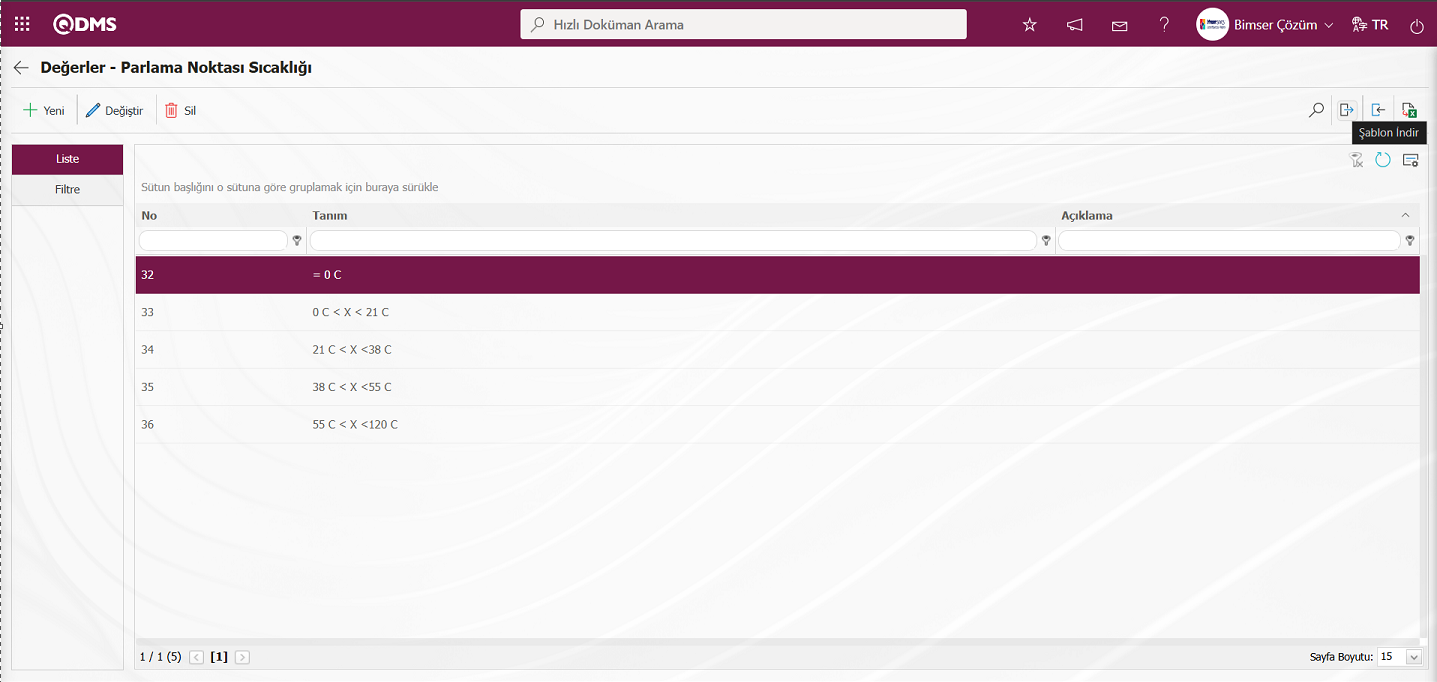
Değerler aktarım şablonu bilgisayara indirilir.İndirilen aktarım şablonunda ilgili alanlar ilgili bilgiler yazılarak doldurulur.
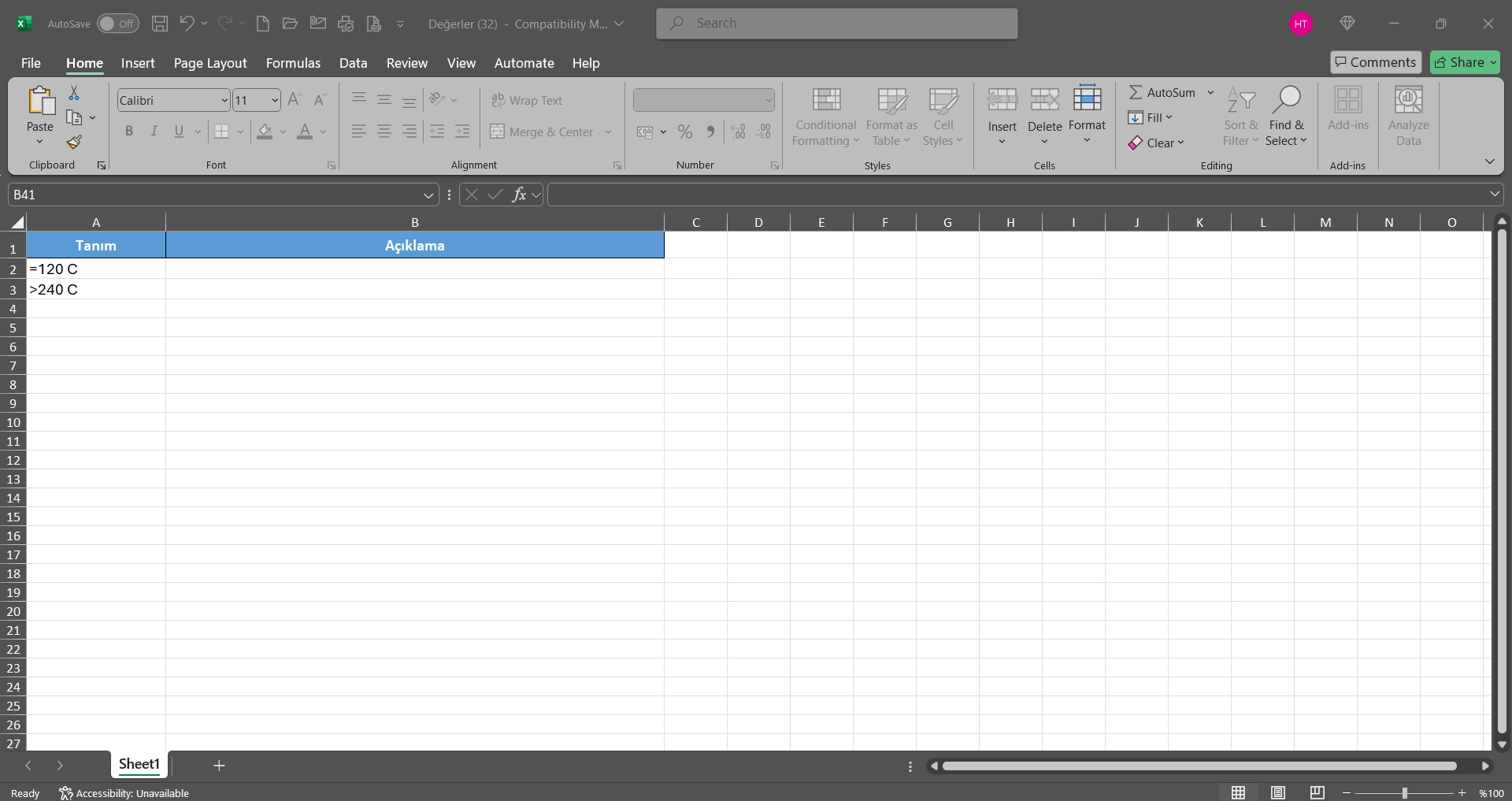
Değerler-Parlama Noktası Sıcaklığı ekranında  (Şablon Yükle) butonu tıklanılır.
(Şablon Yükle) butonu tıklanılır.
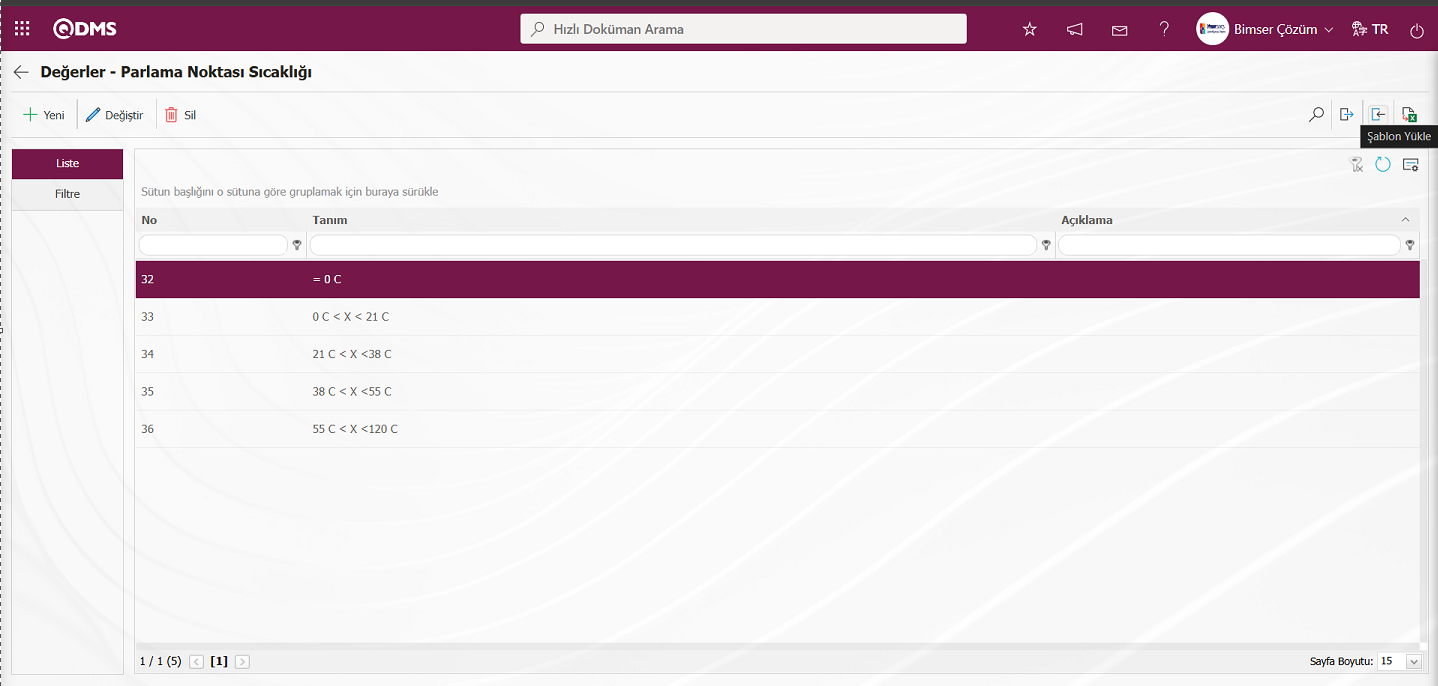
Dosya Yükle ekranında  butonu tıklanılır.
butonu tıklanılır.
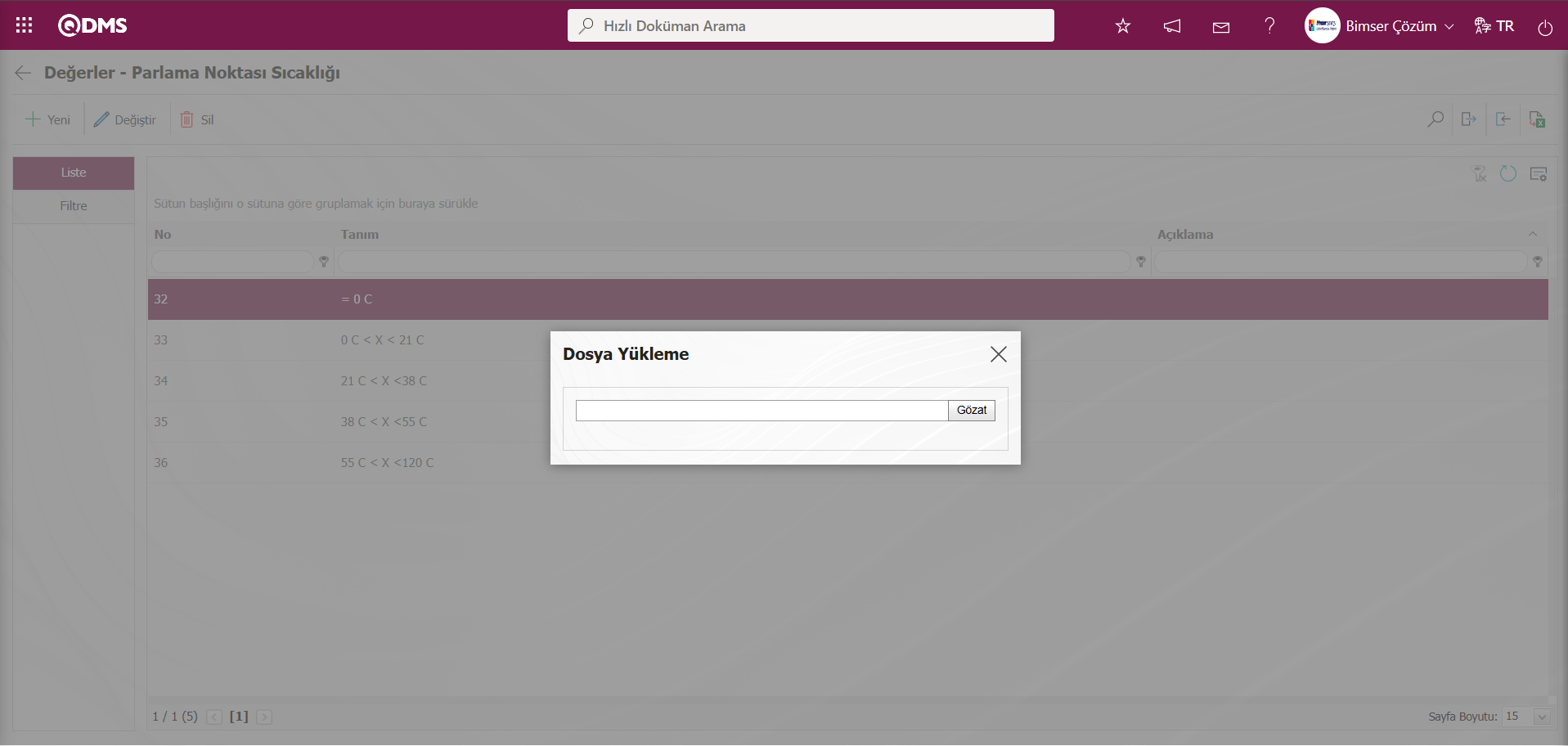
Açılan ekranda doldurulan Değerler Aktarım şablonu seçilir.
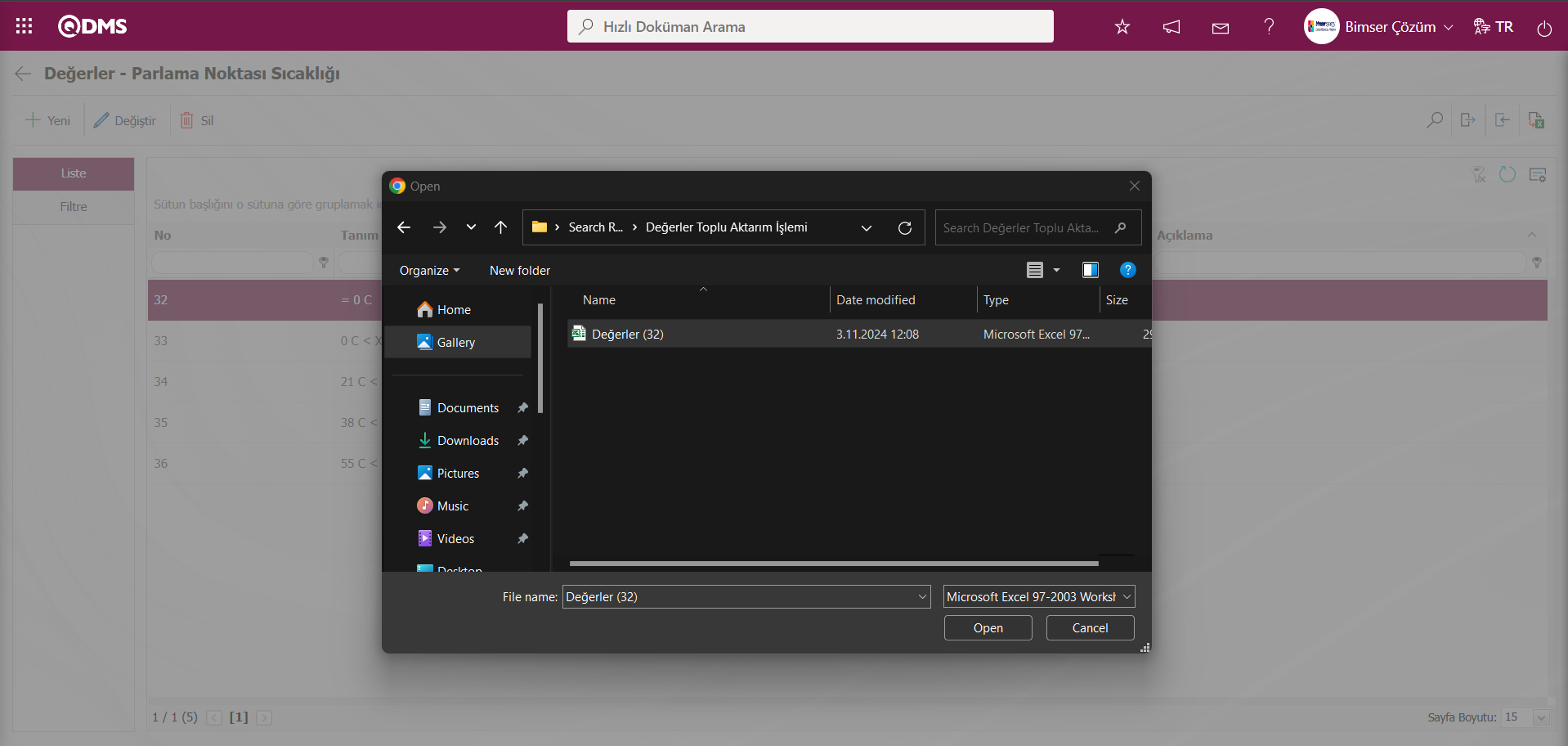
Sistem tarafından “Aktarım işlemi başarıyla tamamlandı.” mesajı verilerek liste alan tipinin değerlerinin toplu aktarım işlemin gerçekleştiği belirtilir.
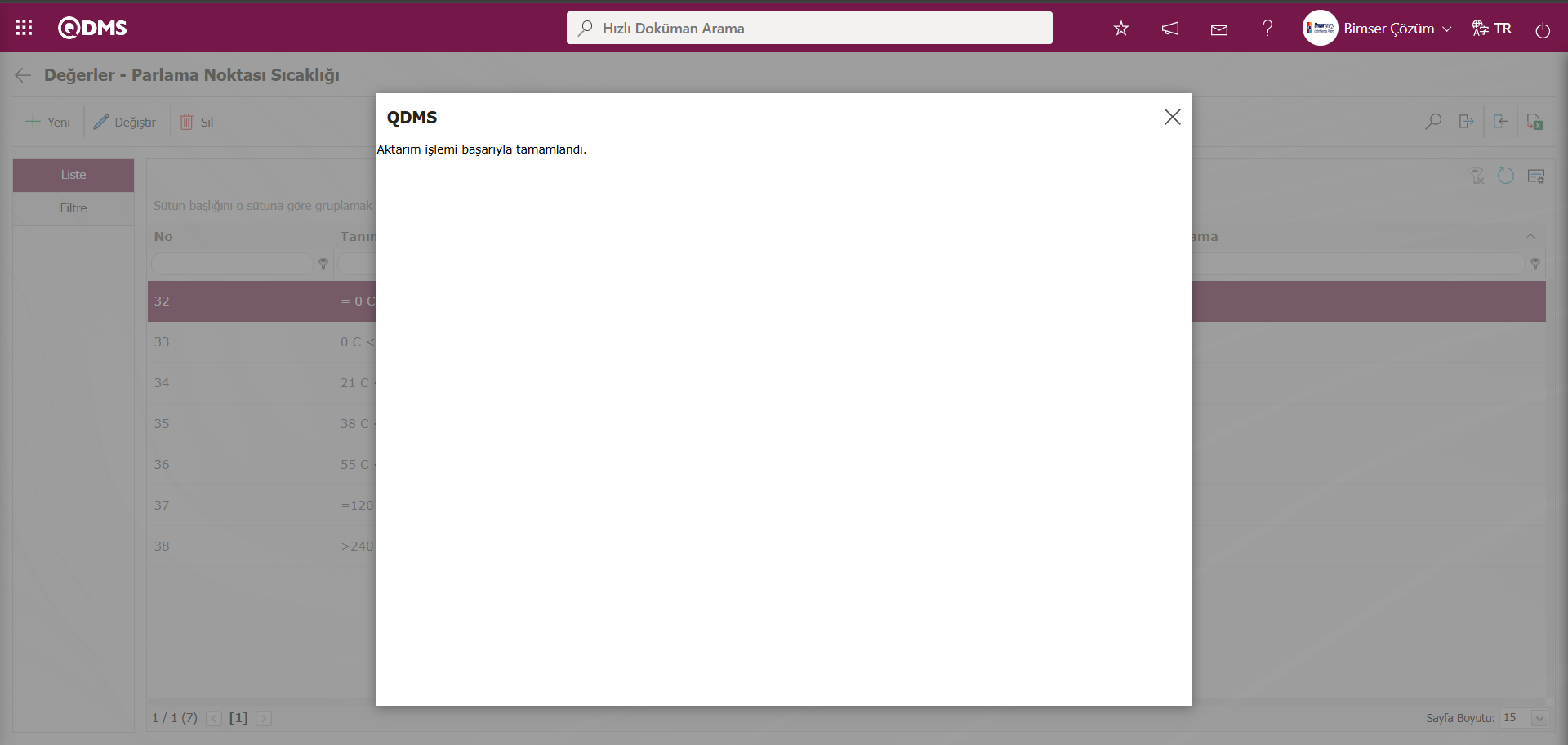
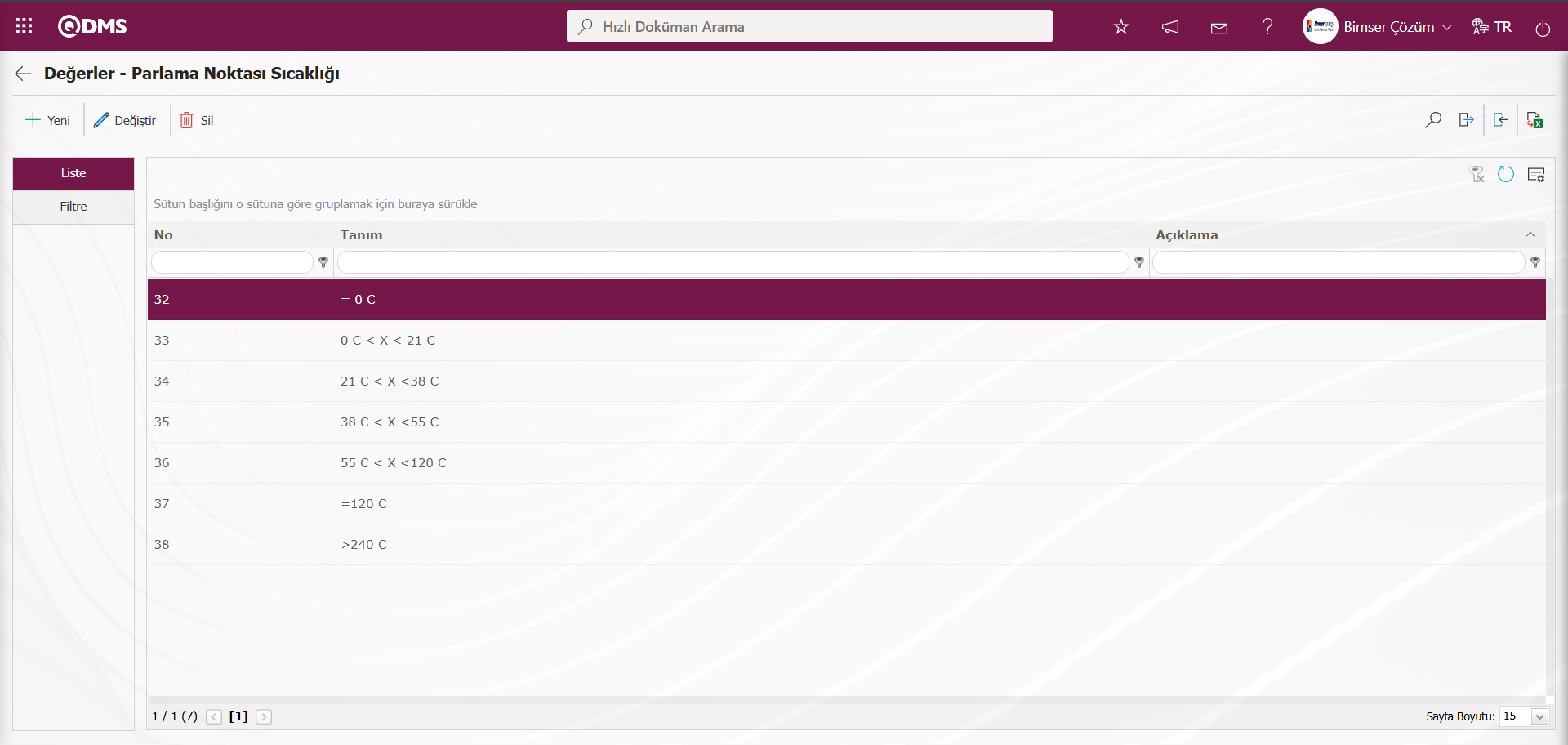
Malzeme Güvenlik Bilgi Formu Modülü ilgili tüm alanların tanımlama işlemi aynı şekilde yapılır. Bu şekilde Alan Tanımlama menüsünde Malzeme Güvenlik Bilgi Formu modülü tanımlanan alanlar alan havuza eklenir.
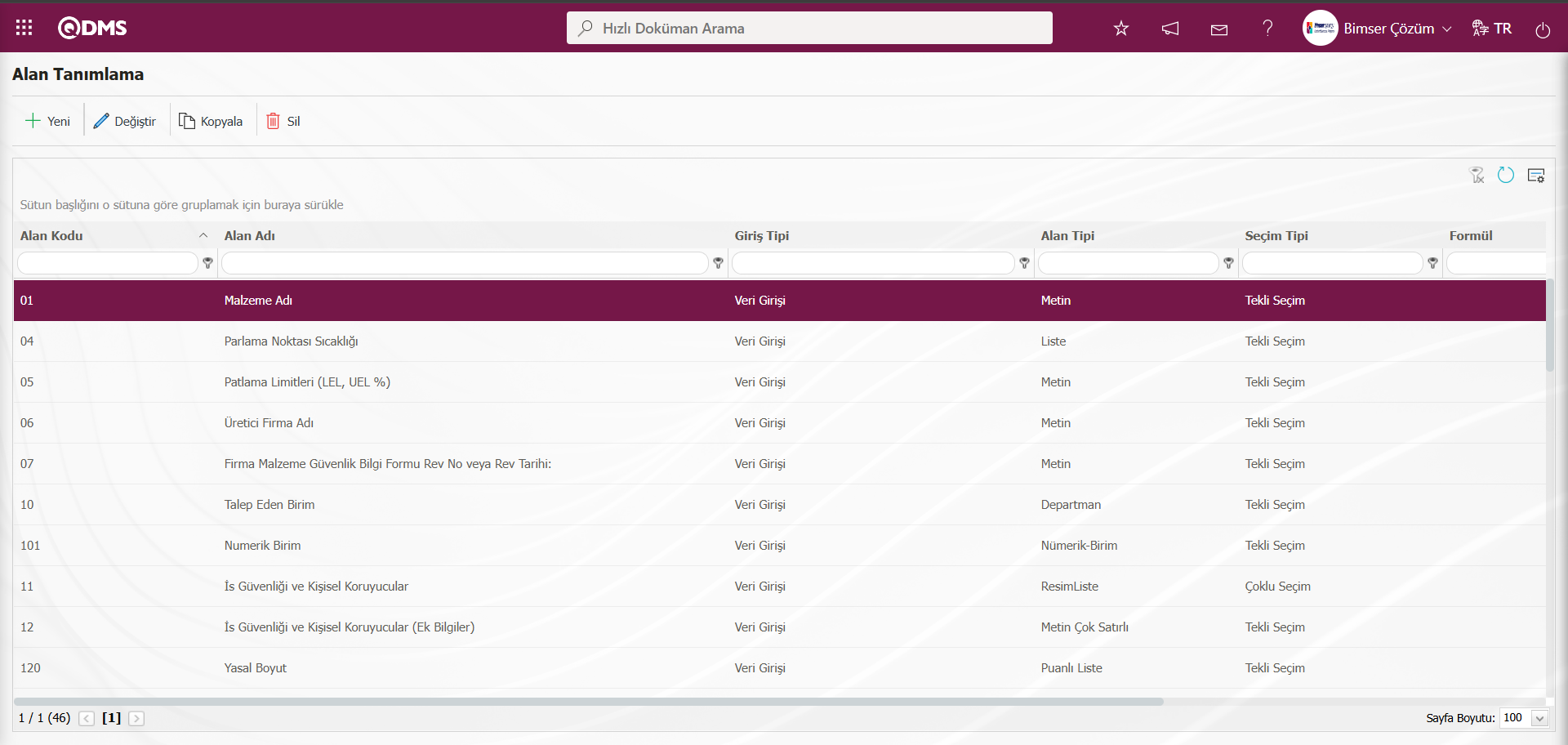
Sistemde mevcut bulunan alan tiplerinin tam listesi aşağıda belirtilmiştir;
- Metin: Elle yazım imkanı veren metin kutucuğu ekler.
- Metin Çok Satırlı: Elle yazım imkanı veren karakter sınırı olmayan çok satırlı metin kutucuğu ekler.
- Nümerik: Sayısal olarak veri girişi yaptırır.
- Nümerik-Parasal: Parasal değer olarak nümerik giriş yaptırır.
- Nümerik-Birim: Birim olarak nümerik giriş yaptırır.
- Tarih: Takvim alanı ekler.
- Liste: Birden fazla element arasından tek seçim yaptırır.
- Puanlı Liste: Açılır menüden seçim yaptırır, liste elementlerinin puan değerleri mevcuttur.
- Arama Özellikli Liste: Birden fazla element arasından geniş arama fonksiyonuyla arama yapabilecek şekilde, tekli ve/ veya çoklu seçim yapılmasını sağlar.
- Ağaç Liste: Ağaç kırılımına sahip birden fazla element arasından geniş arama fonksiyonuyla arama yapabilecek şekilde seçim yapılmasını sağlar.
- Personel: QDMS personel veri tabanından kişi seçilebilmesini sağlar.
- Departman: QDMS departman veri tabanından departman bilgisi seçilebilmesini sağlar.
- Unvan: QDMS unvan veri tabanından unvan bilgisi seçilebilmesini sağlar.
- Doküman: QDMS doküman veri tabanından doküman seçilebilmesini sağlar.
- Yönetim Sistemi: QDMS yönetim sistemi veri tabanından yönetim sistemi bilgisi seçilebilmesini sağlar.
- Müşteri: QDMS müşteri veri tabanından müşteri bilgisi seçilebilmesini sağlar.
- Tedarikçi: QDMS tedarikçi veri tabanından tedarikçi bilgisi seçilebilmesini sağlar.
- Ürün: QDMS ürün veri tabanından ürün bilgisinin seçilebilmesini sağlar.
- Şirket Profili: QDMS şirket profili veri tabanından şirket profili bilgisi seçilebilmesini sağlar.
- Başlık: Formlara koyu harflerle yazılacak başlık alanı ekler.
- Dosya: Dosya eklemesi için uygun alan getirecektir**
- Resim: Resim eklemesi için uygun alan getirecektir
- Resim Liste: Resim listesinden seçim sağlar.
- Çoklu Resim: Çoklu resim seçilmesini sağlar.
- Tablo: Tablo tipli alan oluşturulmasını sağlar. (Bu tip bir alan eklendikten sonra alan değerleri olarak yeni alan tanımlamalarının yapılması gereklidir.)
- Sorgu: QDMS/ Ensemble veri tabanları içerisindeki ana verilerden seçim yapılabilmesi için tanımlanabilen alan türüdür. (Sadece Bimser Destek Ekibi tarafından tanımlanmalıdır) Tekli ve çoklu seçim yapılabilir.
- Sorgu Ağaç: QDMS/ Ensemble veri tabanları içerisindeki ağaç kırılımlı ana verilerden seçim yapılabilmesi için tanımlanabilen alan türüdür. (Sadece Bimser Destek Ekibi tarafından tanımlanmalıdır) Tekli ve çoklu seçim yapılabilir.
- Sekme: Mevcut MSDS formunda alanların bulunduğu sekmenin haricinde alanların ilişki kurularak içerisinde görülebileceği yeni bir sekme oluşturur.
- Onay Kutusu Liste: Talebe göre tekli veya çoklu seçim yaptırılacak tipte bir liste tipli alandır.
- Risk: Risk tabanlı modüllerden değerlerin seçilebilmesini sağlar. Bu tip bir alan eklendikten sonra hangi modülden değerlerin geleceği alan tanımlama ekranında seçilmesi gereklidir..
- Açıklamalı Liste: Seçilen liste değerinin yanına açıklama yazabilme imkanı sağlayan alan tipidir. Alan Tanımlama menüsünde alan değerleri tanımlanırken her değer için açıklama kutucuğunun aktif olup olmayacağının seçilmesi gerekir. Burada yapılan seçime göre Entegre Yönetim Sistemi menüsü altında bu alanın görüleceği menüde ilgili seçim yapıldığında alan değerinin yanına kullanıcının açıklama yazabilmesi için kutucuk açılmış olur.
- Pozisyon: QDMS pozisyon veri tabanından pozisyon bilgisi seçilebilmesini sağlar.
- Saat: Saat tipli alan ekler.
6.1.3. Fonksiyon Dizayner
Menü Adı: Sistem Altyapı Tanımları/ Malzeme Güvenlik Bilgi Formu/ Fonksiyon Dizayner
Fonksiyon Dizayner menüsü ile alan havuzuna eklenen alanlar Malzeme Güvenlik Bilgi Formu modülünü istenilen sayfaları ile ilişkilendirilebilir. Bunun için Sistem Altyapı Tanımları/ Malzeme Güvenlik Bilgi Formları
Modülünün altından Fonksiyon Dizayner menüsüne gelinir. Açılan ekranda Malzeme Güvenlik Bilgi Formu modülününde alan eklenebilecek fonksiyonları sıralanamaktadır.Bu ekranda Kaynak Grubu Tanımlama, Kaynak Tanımlama, MSDS Formları, MSDS Formları Form Tanımlama, Önlem Tanımlama ve Kontrol Tanımlama fonksiyonlarında kullanılacak alanlar ve bunların sıralaması ile onay işlemlerindeki hiyerarşi detayı tanımlanır.Bu görüntülenen fonksiyonlar seçili iken  butonu tıklanarak ilgili fonksiyon ile alanın ilişkilendirilme işlemi yapılarak, alanın fonksiyonun ekranlarında görüntüleme işlemi yapılır. Açılan ekranın alanın hangi statüde aktif, görünür ve zorunlu olacağı belirlenir. Bu menüde kullanılacak butonlar Malzeme Güvenlik Bilgi Formu modülü parametrelerinden 22 numaralı “Statü kullanılsın mı?” parametresinin parametre değeri “Evet” seçilerek parametrenin aktif edilmesi bağlı olarak değişmektedir. Bu parametrenin parametre değeri “Evet” seçilerek parametre aktif edildiğinde
butonu tıklanarak ilgili fonksiyon ile alanın ilişkilendirilme işlemi yapılarak, alanın fonksiyonun ekranlarında görüntüleme işlemi yapılır. Açılan ekranın alanın hangi statüde aktif, görünür ve zorunlu olacağı belirlenir. Bu menüde kullanılacak butonlar Malzeme Güvenlik Bilgi Formu modülü parametrelerinden 22 numaralı “Statü kullanılsın mı?” parametresinin parametre değeri “Evet” seçilerek parametrenin aktif edilmesi bağlı olarak değişmektedir. Bu parametrenin parametre değeri “Evet” seçilerek parametre aktif edildiğinde  ve
ve  butonların menüde gözükmektedir.
butonların menüde gözükmektedir.
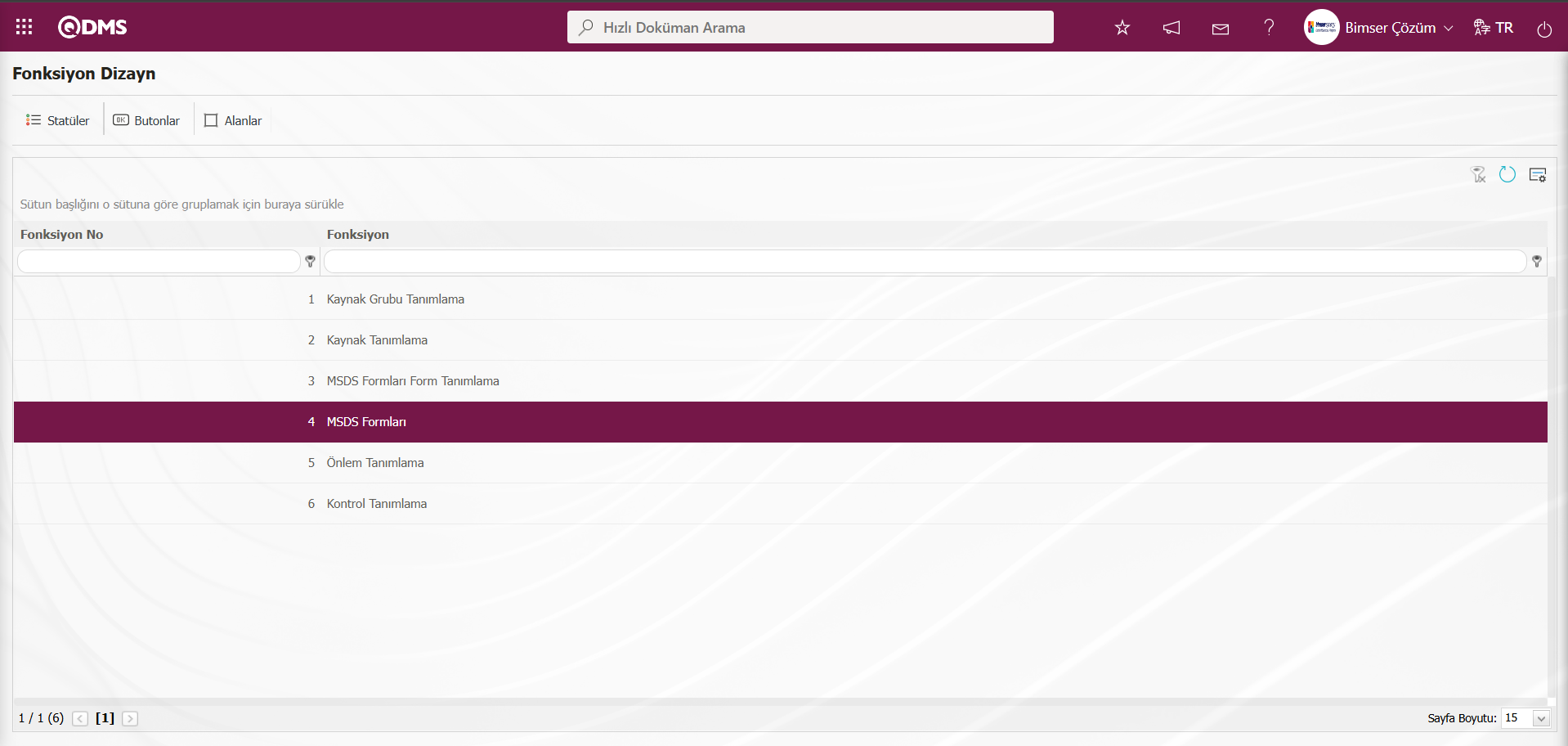
Ekrandaki bulunan butonlar yardımıyla;
 : Listede seçili fonksiyon için statü tanımlama işlemi yapılır.
: Listede seçili fonksiyon için statü tanımlama işlemi yapılır.
 : Listede seçili fonksiyon için buton tanımlama işlemi yapılır.
: Listede seçili fonksiyon için buton tanımlama işlemi yapılır.
 : Alanların ilgili fonksiyon ile ilişkilendirilme işlemi yapılır.
: Alanların ilgili fonksiyon ile ilişkilendirilme işlemi yapılır.
Ancak 22 numaralı parametrenin parametre değeri “Hayır” seçilerek parametre pasif olduğu durumlarda sadece  butonu görünür durumda olur.
butonu görünür durumda olur.
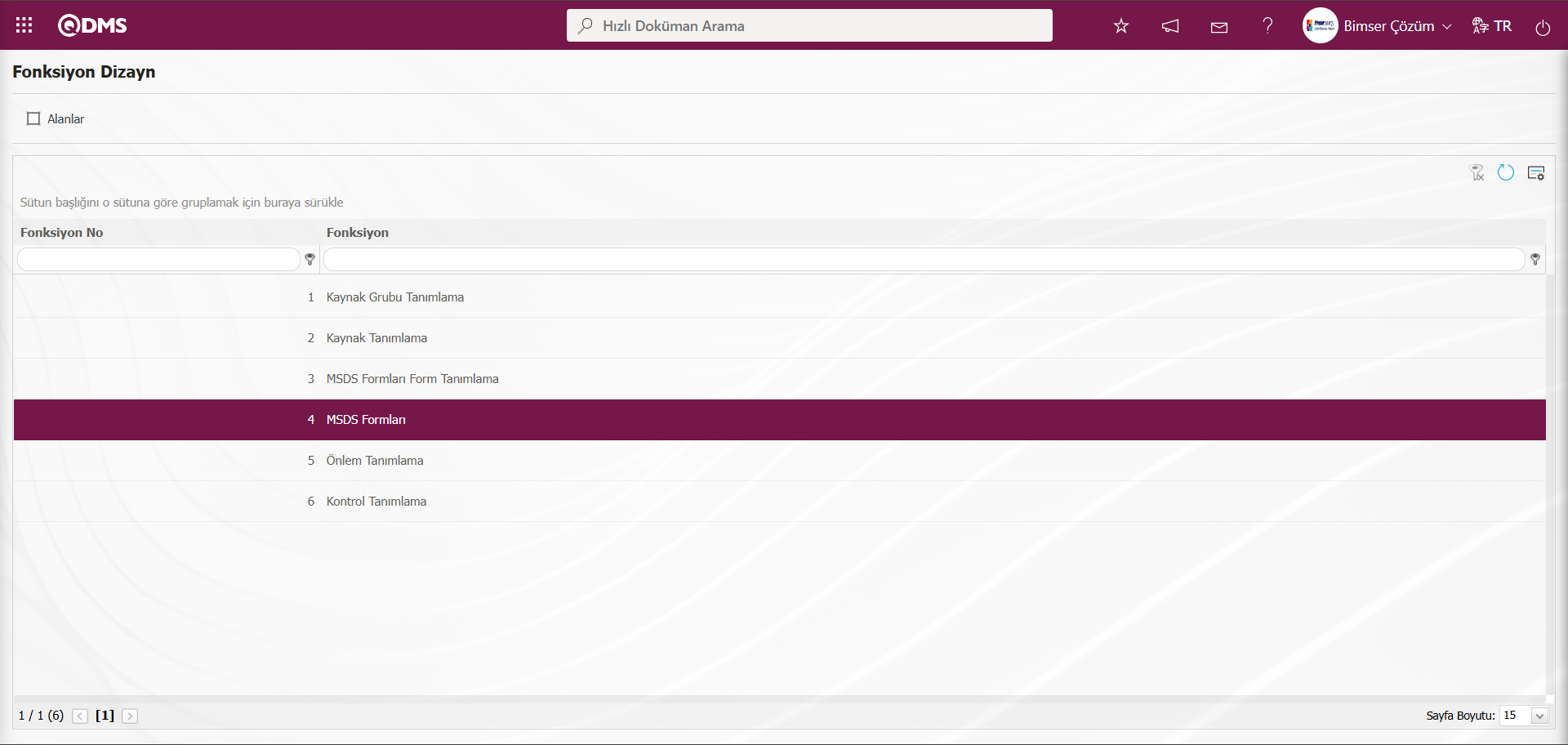
Fonksiyon Dizayn ekranında 4. Numaralı “MSDS Formları” fonksiyonu seçili iken  butonuna tıklanılır.
butonuna tıklanılır.
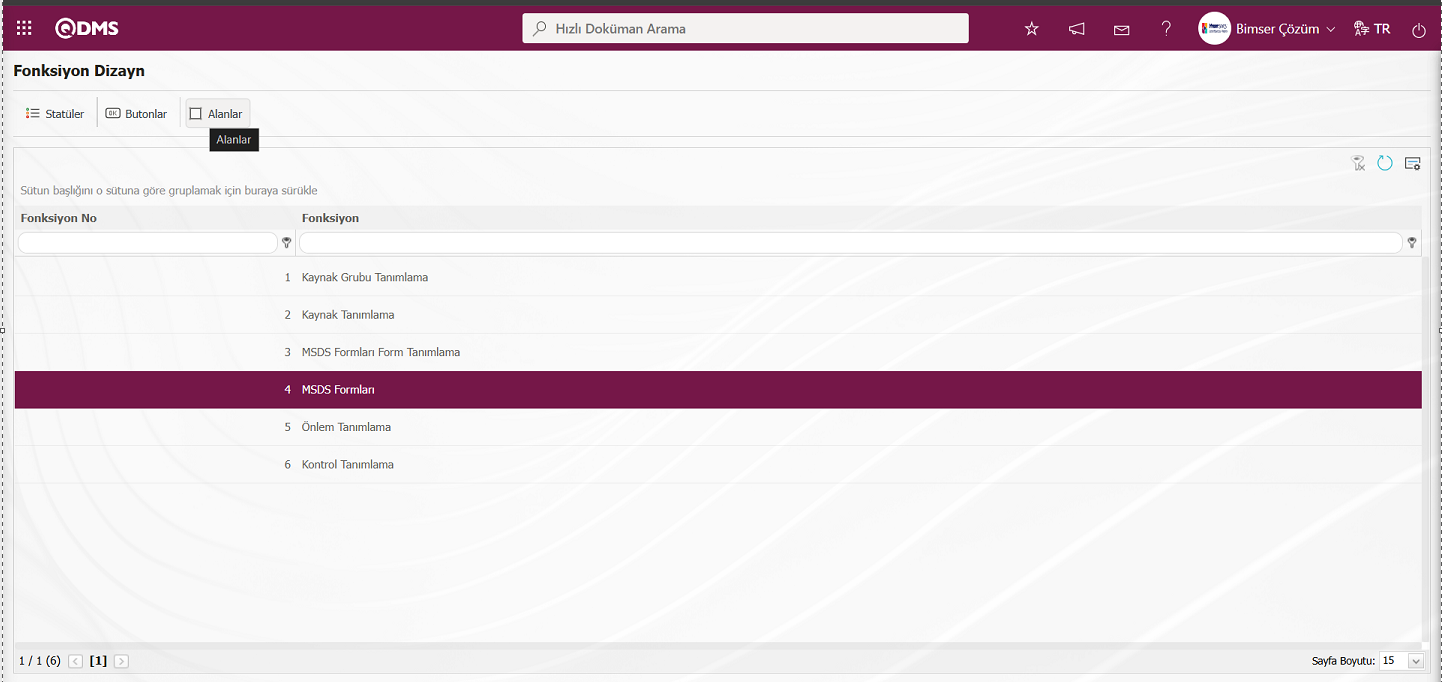
Fonksiyon Dizayn-Alanlar-MSDS Formları ekranı açılır. Bu alanların ilgili fonksiyonla ilişkilendirilme işlemi yapılır.
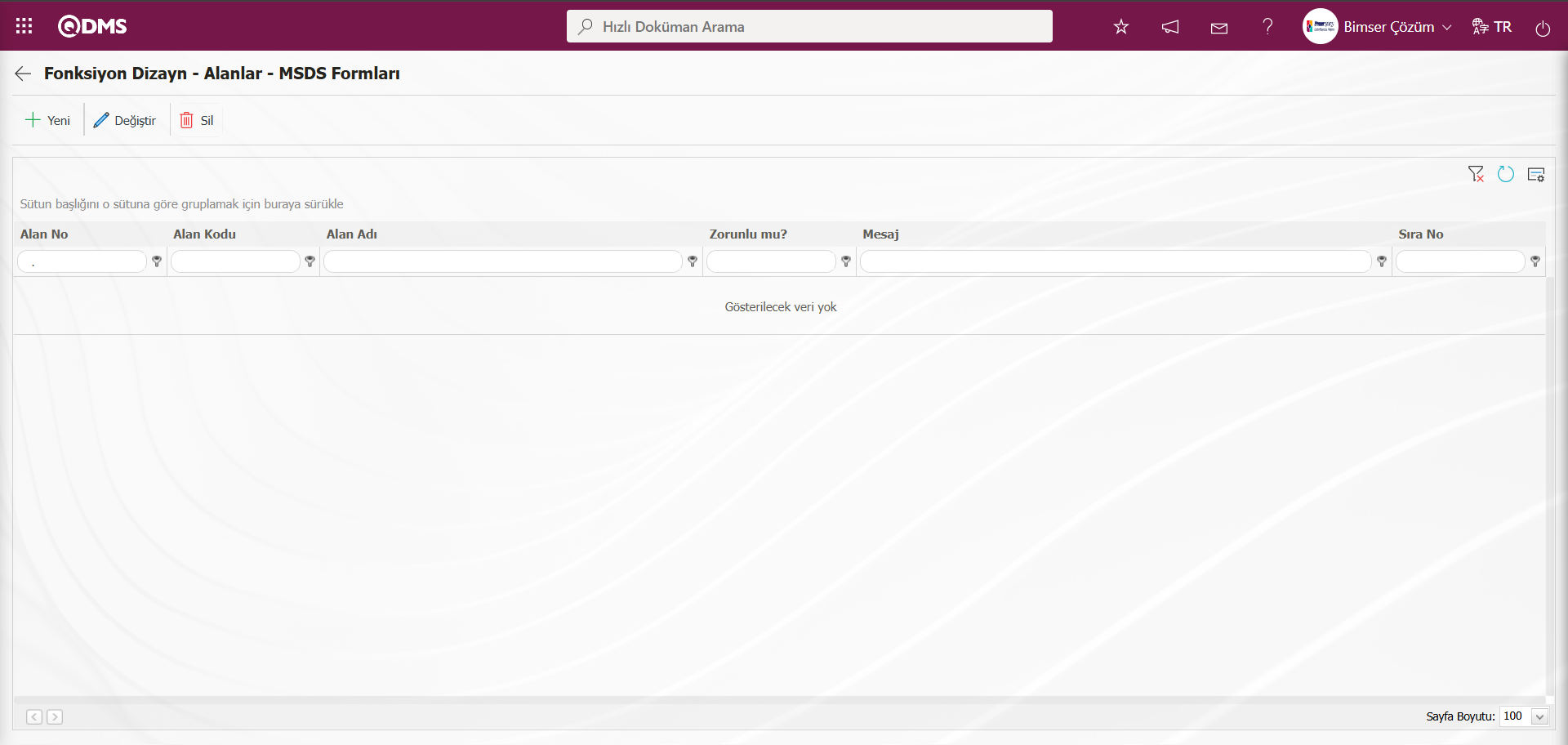
Ekranda bulunan butonlar yardımıyla;
 : Listede seçili fonksiyona yeni bir alan eklenir.
: Listede seçili fonksiyona yeni bir alan eklenir.
 : Listede seçili eklenen fonksiyona eklenen alan bilgisi üzerinde düzenleme işlemi yapılır.
: Listede seçili eklenen fonksiyona eklenen alan bilgisi üzerinde düzenleme işlemi yapılır.
 : Listede seçili eklenen fonksiyona eklenen alan bilgisi silinme işlemi yapılır..
: Listede seçili eklenen fonksiyona eklenen alan bilgisi silinme işlemi yapılır..
 : Önceki ekrana geri dönülür.
: Önceki ekrana geri dönülür.
Fonksiyon Dizayn-Alanlar-MSDS Formları ekranında  botunu tıklanılır.
botunu tıklanılır.
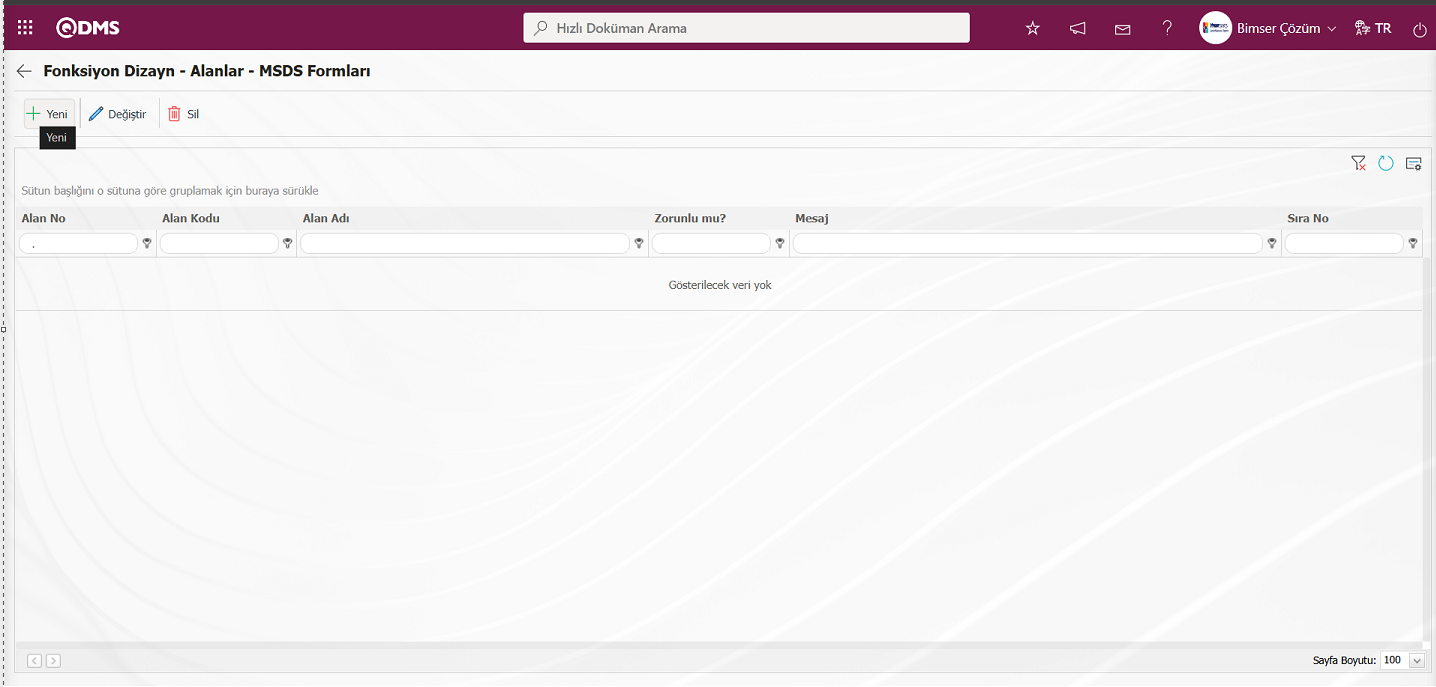
Alan Tanımlama-Fonksiyonlar-Yeni Kayıt ekranı açılır.
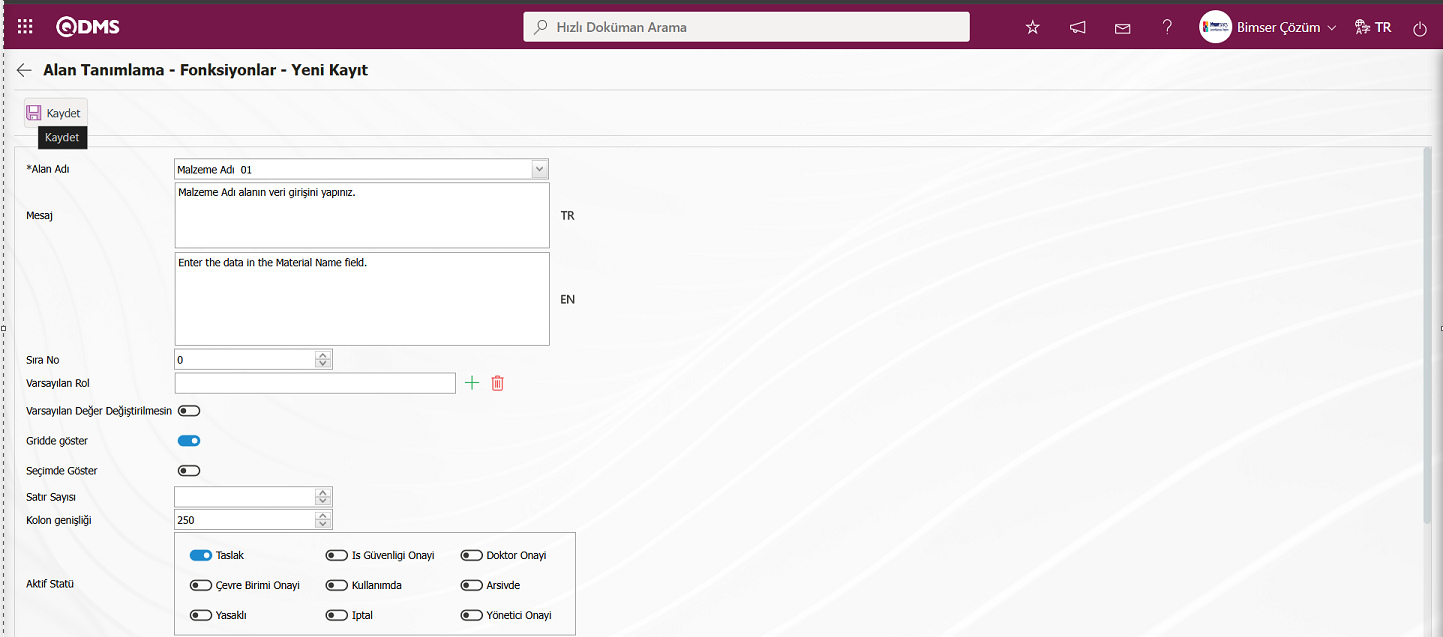

Açılan ekranda ilgili alanlar tanımlanır:
Alan Adı: Alan Tanımlama-Fonksiyonlar-Yeni Kayıt ekranında tanımlanmış alanlardan alan seçimi yapıldığı alandır.
Mesajı: Alan Tanımlama-Fonksiyonlar-Yeni Kayıt ekranında zorunlu alan doldurulmadığında verilecek uyarı mesajı bilgisi yazıldığı alandır.
Sıra No: Alan Tanımlama-Fonksiyonlar-Yeni Kayıt ekranında alanın sıra no belirlenlendiği alandır.
Gridde göster: Alan Tanımlama-Fonksiyonlar-Yeni Kayıt ekranında alanın gridde gösterilmesi gerekiyorsa ilgili check box işaretlendiği alandır..
Seçimde göster: Alan Tanımlama-Fonksiyonlar-Yeni Kayıt ekranında diğer risk ya da olay modüllerinden ilişki kurulması gerekli olduğu durumlarda alan tanımlama menüsünde risk tipli bir alan tanımlanabilir. Bunun sonucunda ilgili form ilişkisi kurulduğu takdirde risk sekmesi oluşacaktır. Bu sekmede ekle butonuna basıldığında ilişki kurulması gereken modüldeki risklerin/ olayların listesi gelecektir. Gelen listenin sütunlarında hangi alanların gözükmesi gerekiyorsa o alanlar için ilgili modülde seçimde göster check box’ı işaretlenmelidir. (Tablo, dosya, resim vb. tipli metinsel ifadenin dışında olan alanlar seçilmemelidir).
Satır Sayısı: Alan Tanımlama-Fonksiyonlar-Yeni Kayıt ekranında ilgili alan çoklu satır ise, veri girişi ekranında kaç satır gözükmesi gerektiği belirlendiği alandır.
Kolon Genişliği: Alan Tanımlama-Fonksiyonlar-Yeni Kayıt ekranında ilgili modülde girilen kayıtların listesinde (gridde) alanın kolon genişliği bilgisinin belirlenir. Verinin uzun olduğu alanlar için ort. 250, sadece rakam girilen alanlar için ise 75 kullanılması idealdir. Alana girilecek veriler düşünülerek bu aralıklarda bir değer kullanmak uygun olacaktır.
Aktif Statü: Alan Tanımlama-Fonksiyonlar-Yeni Kayıt ekranında alanın sisteme tanımlanan statülerin hangilerinde aktif olacağını belirlendiği alandır. Bu alanda işaretlenen statülerde ilgili alanın tipine göre işlem gerçekleştirilebilir.Bu statüdeki alanlara veri girişi/ seçim işlemi yapılır.
Görünür Statü: Alan Tanımlama-Fonksiyonlar-Yeni Kayıt ekranında alanın sisteme tanımlanan statülerin hangilerinde görüleceğini belirlendiği alandır. Aktif statüsü seçilen alanlar için aynı zamanda görünür statüde en az aktif statü alanında işaretlenen statüler olacak şekilde belirlenmelidir. Aktif statüsü seçilmeyen alanlarda görünür statü seçildiğinde alanın ekranda görüntülenmesi olur. Veri girişi ve seçim işlemi gibi işlemler yapılmaz.
Zorunlu Statü: Alan Tanımlama-Fonksiyonlar-Yeni Kayıt ekranında alanın sisteme tanımlanan statülerin hangilerinde zorunlu olacağını belirlendiği alandır.** Zorunlu statüsündeki alanlarda alanın veri girişi, veri seçim işlemleri gibi işlemlerin yapılması zorunludur. Aksi takdirde kaydın kayıt işlemi yapılmaz. Alanın zorunlukla ilgili mesajı varsa ilgili modül kaydının kayıt işleminde alanın zorunlulukla ilgili mesajı görüntülenir.
Açılan ekranda alan bilgileri listeden seçilir, zorunlu bir alan ise kullanıcının bu alanı doldurmadığında çıkacak mesaj tanımlanır, sıra numarası belirlenir. Aktif statü, Görünür Statü ve Zorunlu Statü durumları seçilir. Zorunlu olup olmadığı, gridde gösterilip gösterilmeyeceği, kolon genişliği belirlenerek gerekli tüm alanlar doldurulduktan sonra ekranın sol üst köşesindeki  butonu tıklanarak, ilgili alan için fonksiyon ile ilişkilendirme işlemi gerçekleştirilir.
butonu tıklanarak, ilgili alan için fonksiyon ile ilişkilendirme işlemi gerçekleştirilir.
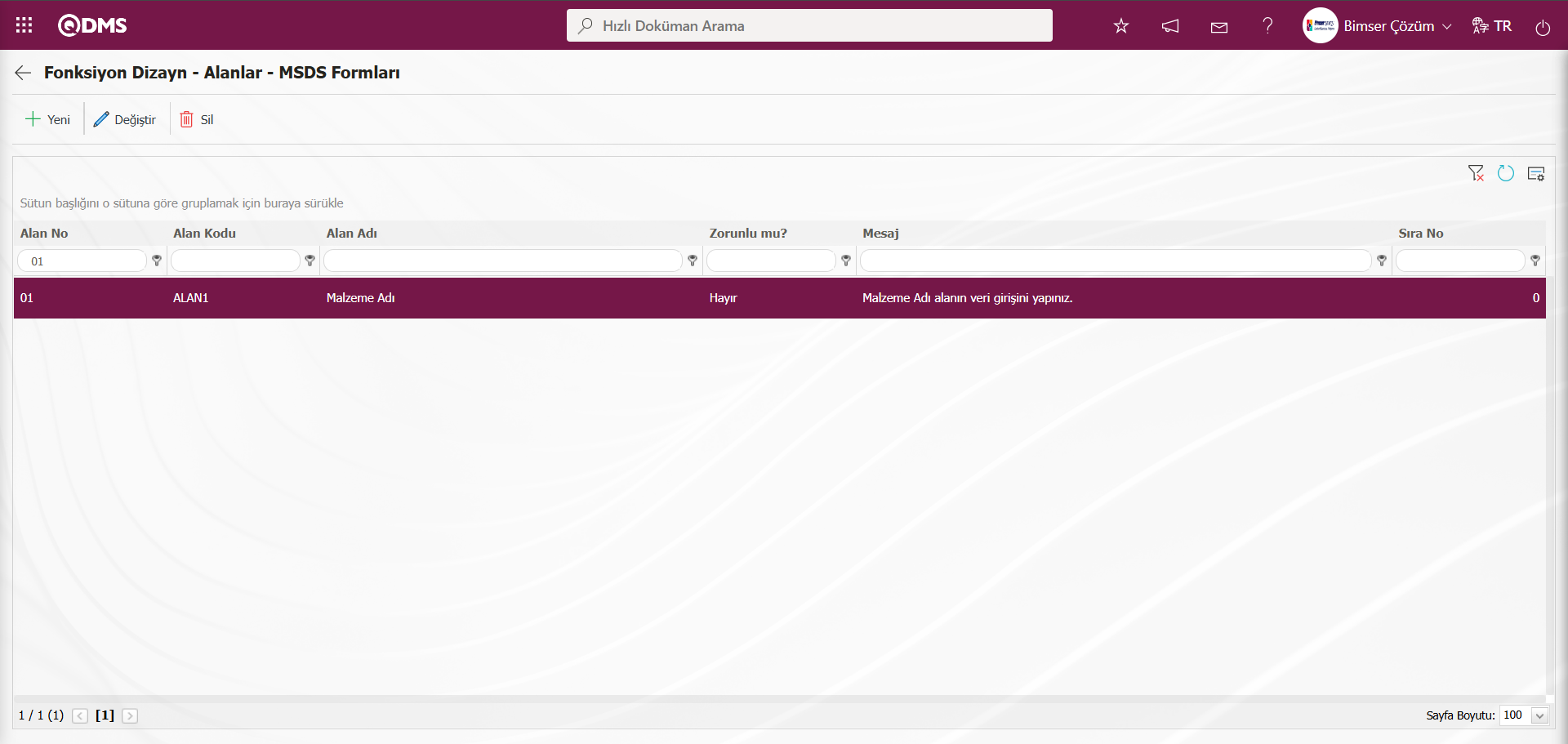
Alan Tanımlamada tanımlanıp alan havuzuna eklenen tüm alanların ilgili fonksiyonun sayfaları ile ilişkilendirileme işlemi bu şekilde yapılarak tanımlama işlemi yapılır.Alan Tanımlamada tanımlanıp havuza eklenen tüm alanların ilgili fonksiyonun sayfaları ile ilişkilendirilme yapılırken ilişkili sekme alanında alanın görüntüleneceği sekme seçilerek o sekmede görüntülenmesi sağlanır
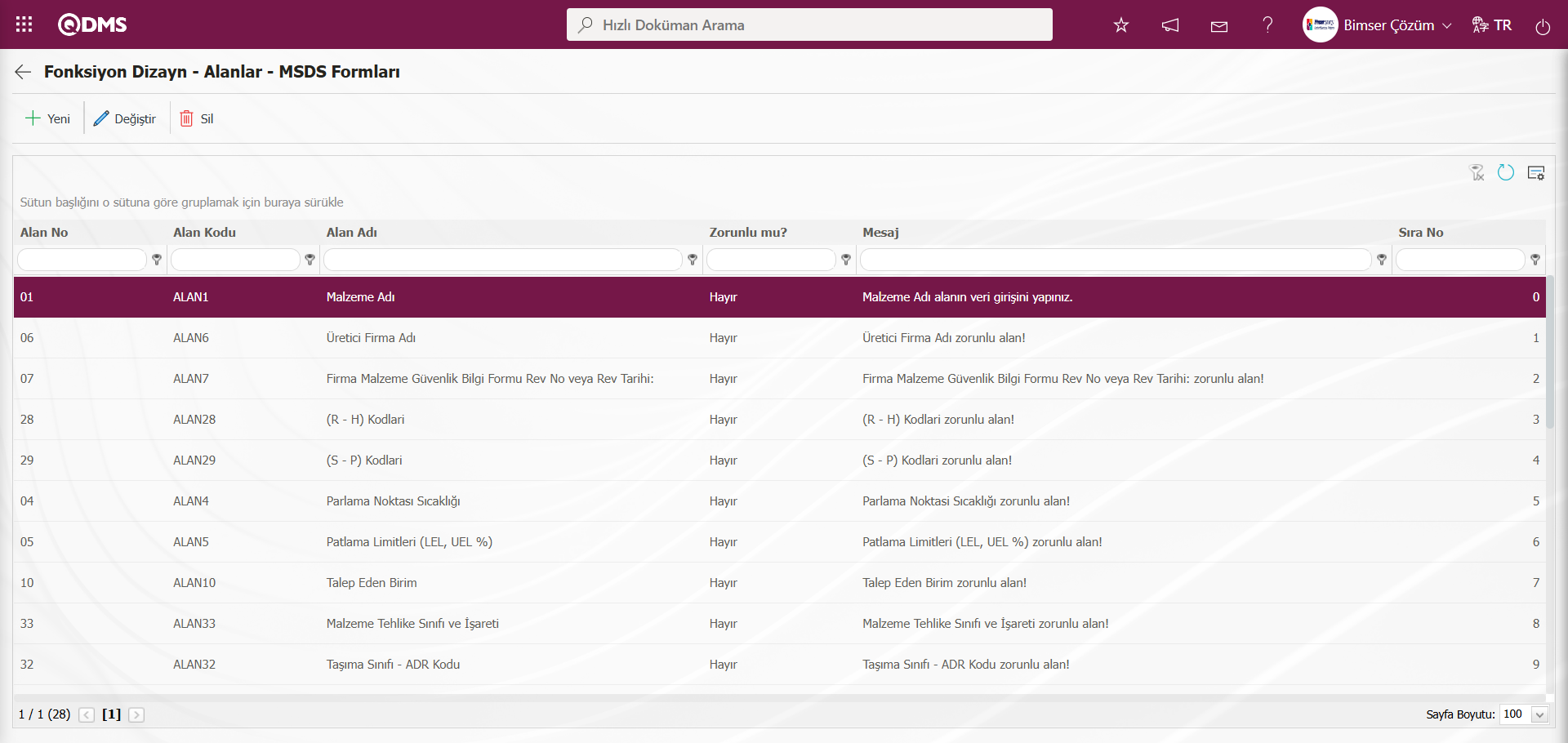
Fonksiyon Dizayn-Alanlar-MSDS Formları ekranında  butonu tıklanarak açılan ekranda alan havuza eklenen alanların ilgili fonksiyonla ilişkilendirilme işlemi aşamasında Aktif, Gönür ve Zorunlu statülerin seçim işlemi yapılır. Bu statülerin bu ekran dışında başka bir ekranda seçim işlemi yapılır. Fonksiyon Dizanyer menüsünde
butonu tıklanarak açılan ekranda alan havuza eklenen alanların ilgili fonksiyonla ilişkilendirilme işlemi aşamasında Aktif, Gönür ve Zorunlu statülerin seçim işlemi yapılır. Bu statülerin bu ekran dışında başka bir ekranda seçim işlemi yapılır. Fonksiyon Dizanyer menüsünde  botonu tıklanılır.
botonu tıklanılır.
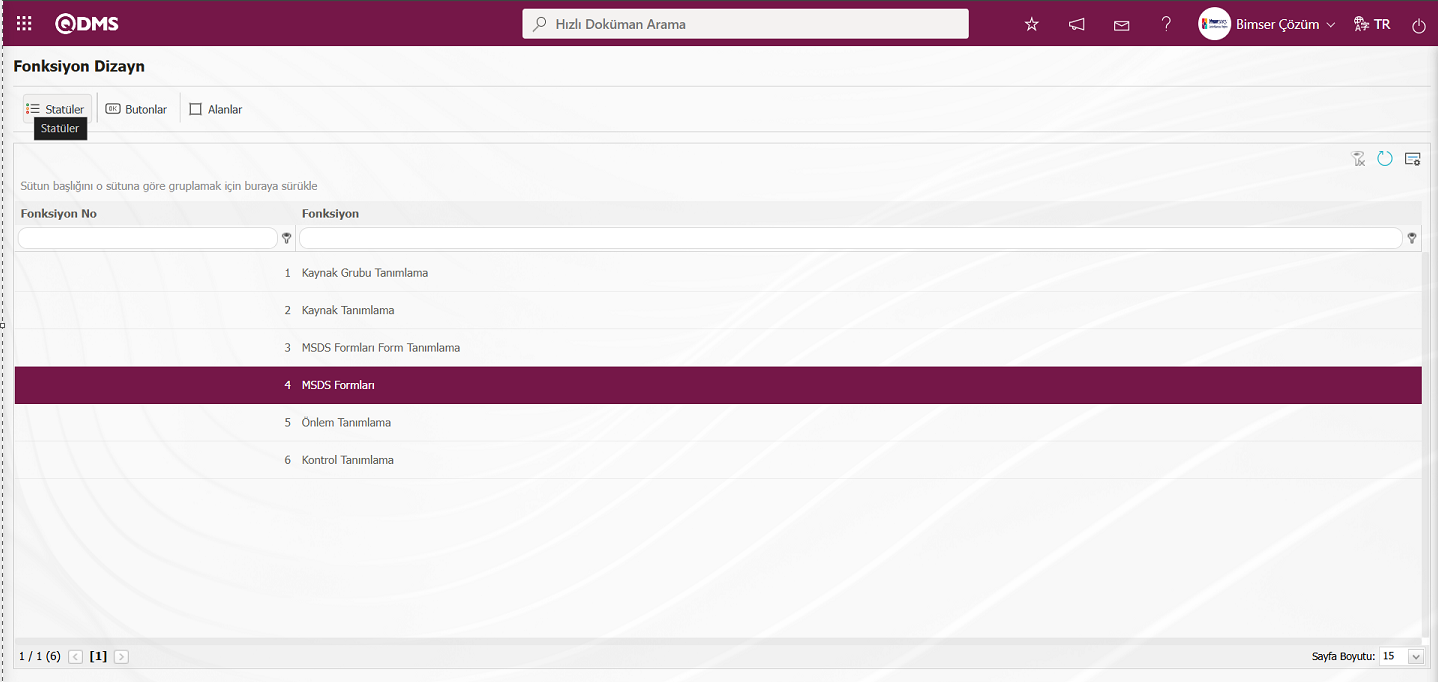
Açılan Statü Tanımlama-MSDS Formları ekranında statü listesinden statü seçilerek  butonu tıklanılır. Örn: Taslak statüsü
butonu tıklanılır. Örn: Taslak statüsü
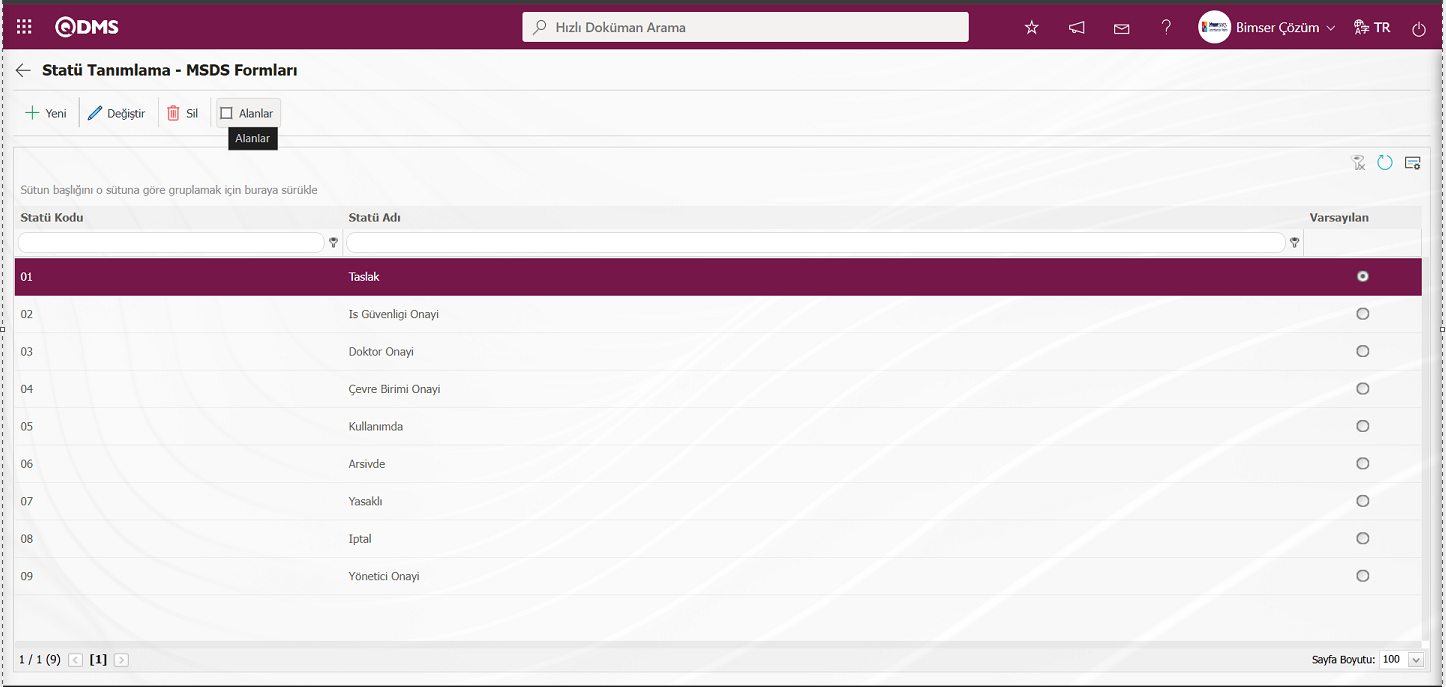
Statü Tanımlama-MSDS Formları-Taslak ekranı açılır. Açılan ekranda Fonksiyon Dizanyer menüsünde ilgili fonksiyonla ilişkilendirilmiş alanların Aktif, Görünür ve Zorunlu statüleri ilgili check box’lar işaretlenerek belirlenir .

Taslak statüsünde alanları karşısında bulanan Aktif, Görünür ve Zorunlu statüleri ilgili check box işaretlenerek tekli seçim işlemi yapılarak belirlenir.
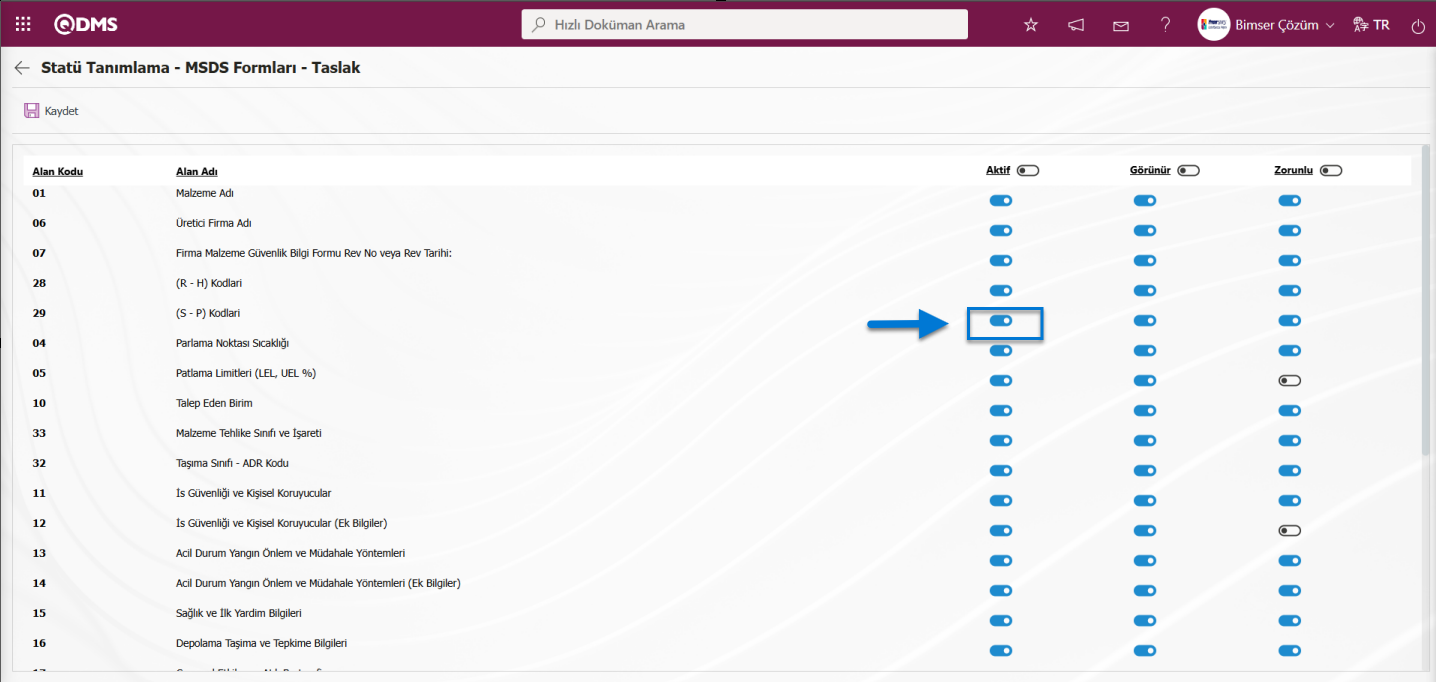
Bu ekranda Aktif, Görünür ve Zorunlu alanları ilgili check box işaretlenerek çoklu seçim işlemi yapılarak tüm statülerde alanların aktif, görünür ve zorunlu statüde olması sağlanır.
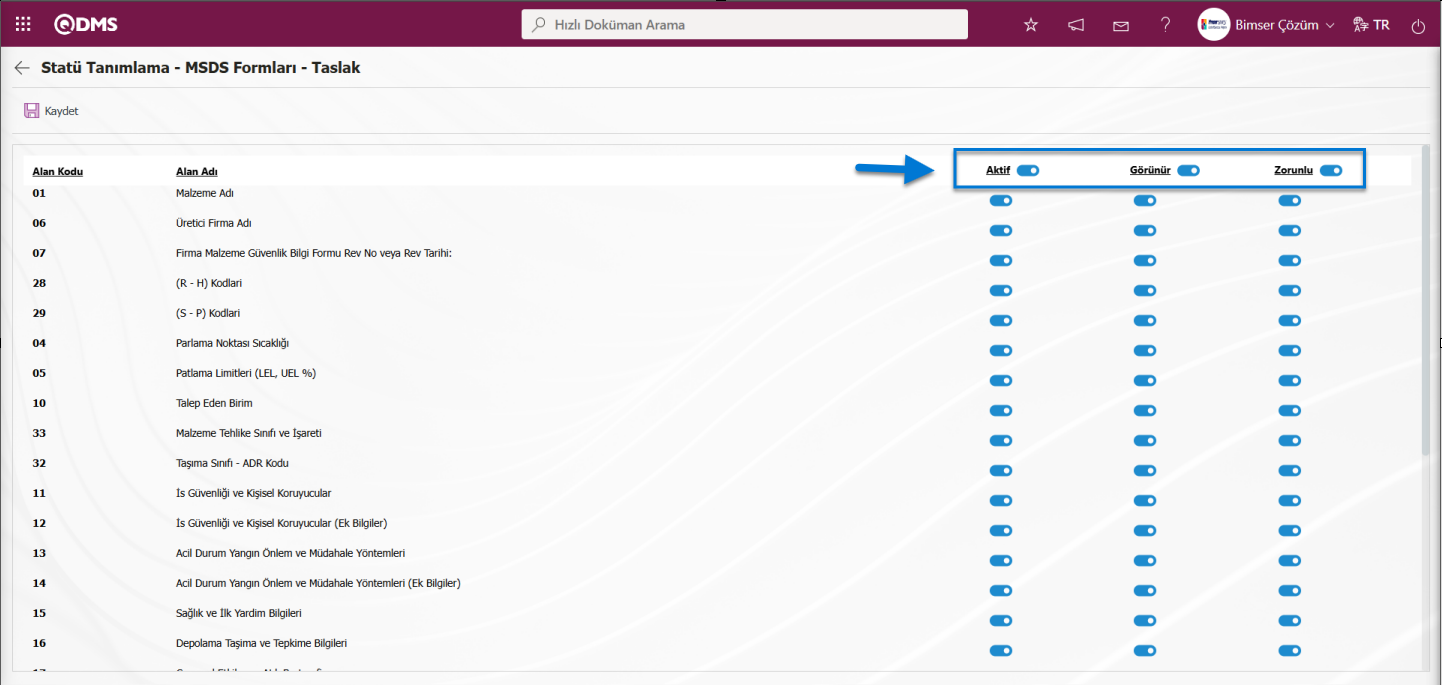
6.1.4. Onay Akışı Tanımlama
Değerlendirilen Malzeme Güvenlik Bilgi Formu detayların belirlenen kullanıcılara onaya gitmesi için sistemde onay akışı kurgulanması gereklidir. Modülde statü kullanımı aktifleştirilerek onay akış kurgusu gerçekleştirilir. Bunun için Sistem Altyapı Tanımları/ Malzeme Güvenlik Bilgi Formu/ Malzeme Güvenlik Bilgi Formu Parametreler menüsü tıklanılır.
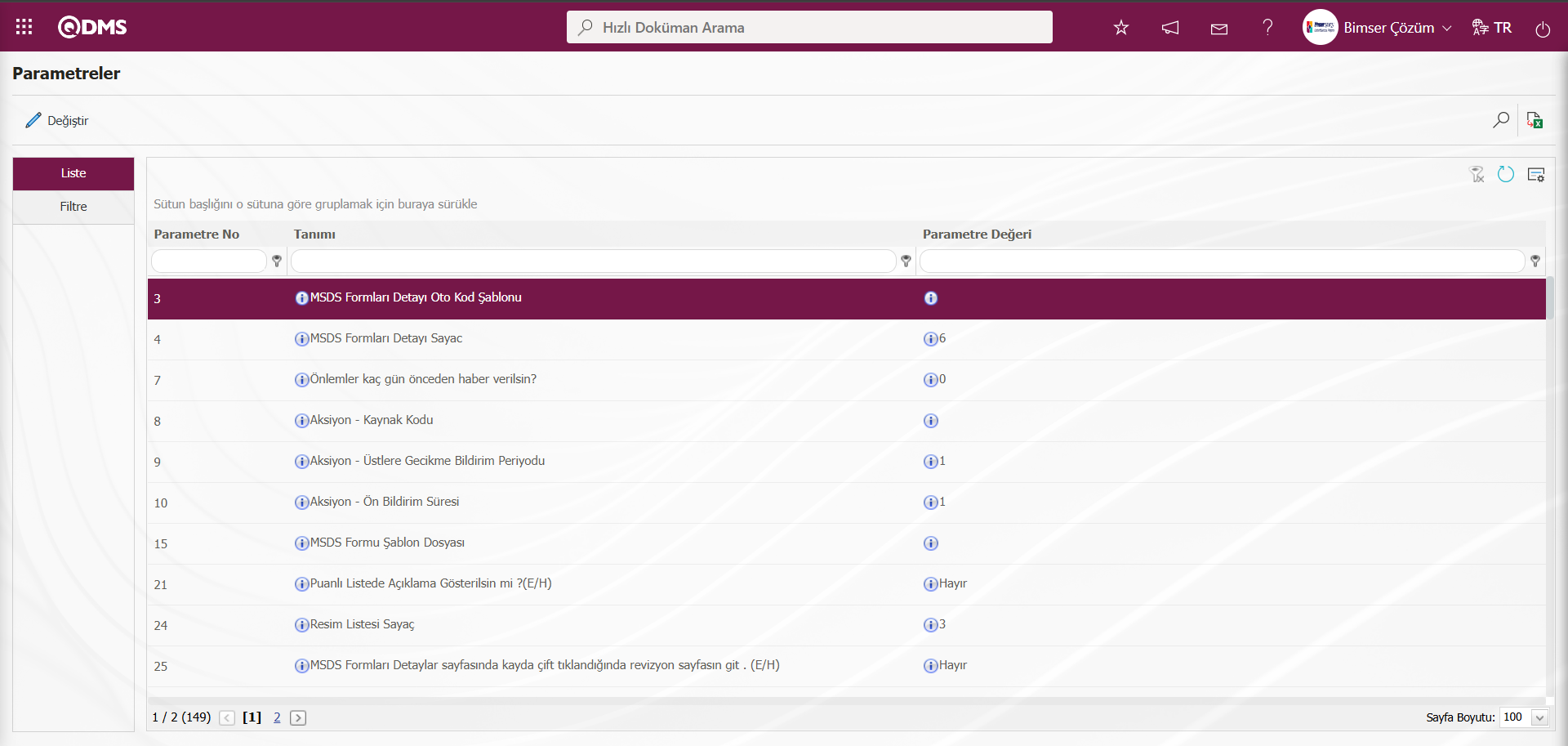
Ekranda bulunan butonlar yardımıyla;
 : Listede seçili olan parametre bilgisi üzerinde düzenleme/ değişiklik/ güncelleme işlemi yapılır.
: Listede seçili olan parametre bilgisi üzerinde düzenleme/ değişiklik/ güncelleme işlemi yapılır.
 : Kayıtlar filtrelenerek arama yapılır.
: Kayıtlar filtrelenerek arama yapılır.
 : Veriler Excel’ e aktarılır.
: Veriler Excel’ e aktarılır.
 : Menü ekranlarındaki arama kriterleri arama işlemi yapılan gridde filtre alanlarında kalan verilerin temizleme işlemi yapılır.
: Menü ekranlarındaki arama kriterleri arama işlemi yapılan gridde filtre alanlarında kalan verilerin temizleme işlemi yapılır.
 : Menü ekranın tekrar varsayılan ayarlarına gelme işlemi yapılır.
: Menü ekranın tekrar varsayılan ayarlarına gelme işlemi yapılır.
 : Menü ekranlarında kolonların karşılığı olan alanların gösterip-gizleme özelliği yani saklama özelliği ile menü ekranın kullanıcı bazlı tasarlama işlemi yapılır.
: Menü ekranlarında kolonların karşılığı olan alanların gösterip-gizleme özelliği yani saklama özelliği ile menü ekranın kullanıcı bazlı tasarlama işlemi yapılır.
Açılan Parametreler ekranında Parametre No alanına 22 numaralı parametrenin numarası yazılarak  (Ara) butonu tıklanılır.
(Ara) butonu tıklanılır.
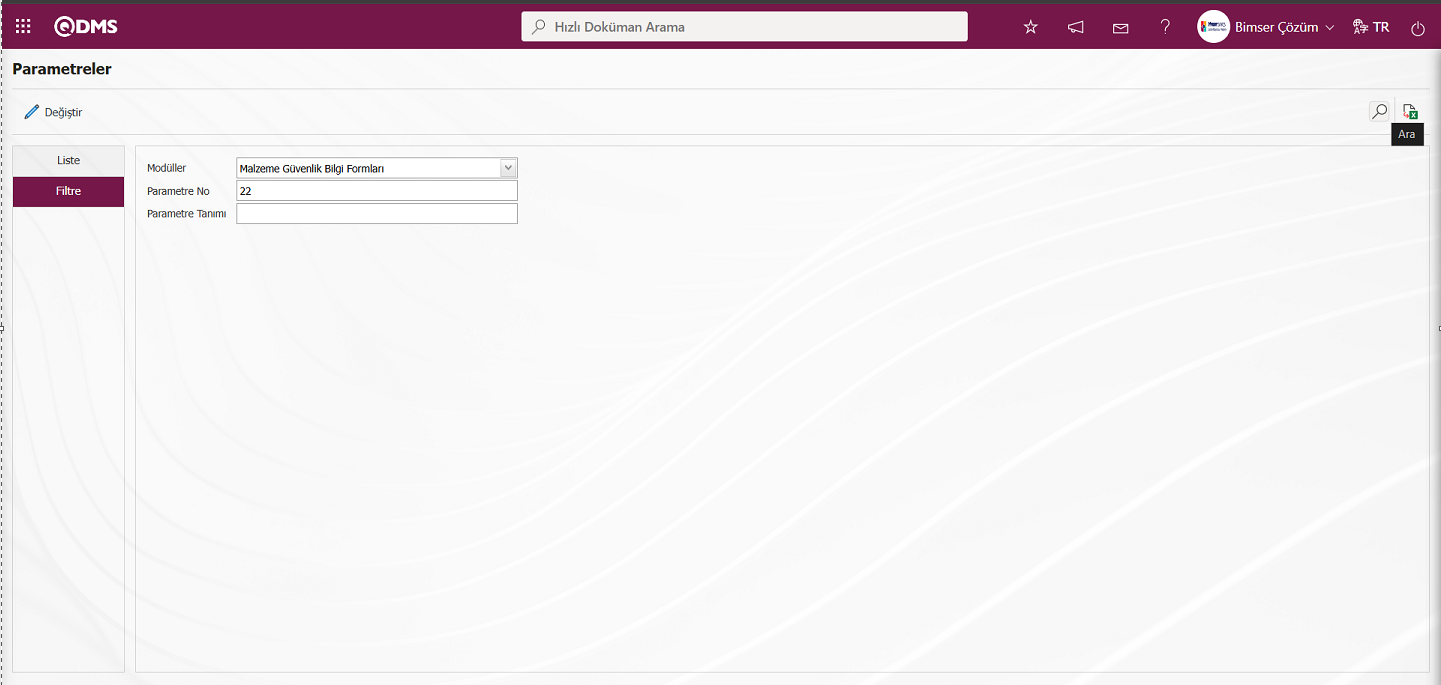
Parametreler ekranında 22 numaralı parametre seçili iken  butonu tıklanılır.
butonu tıklanılır.
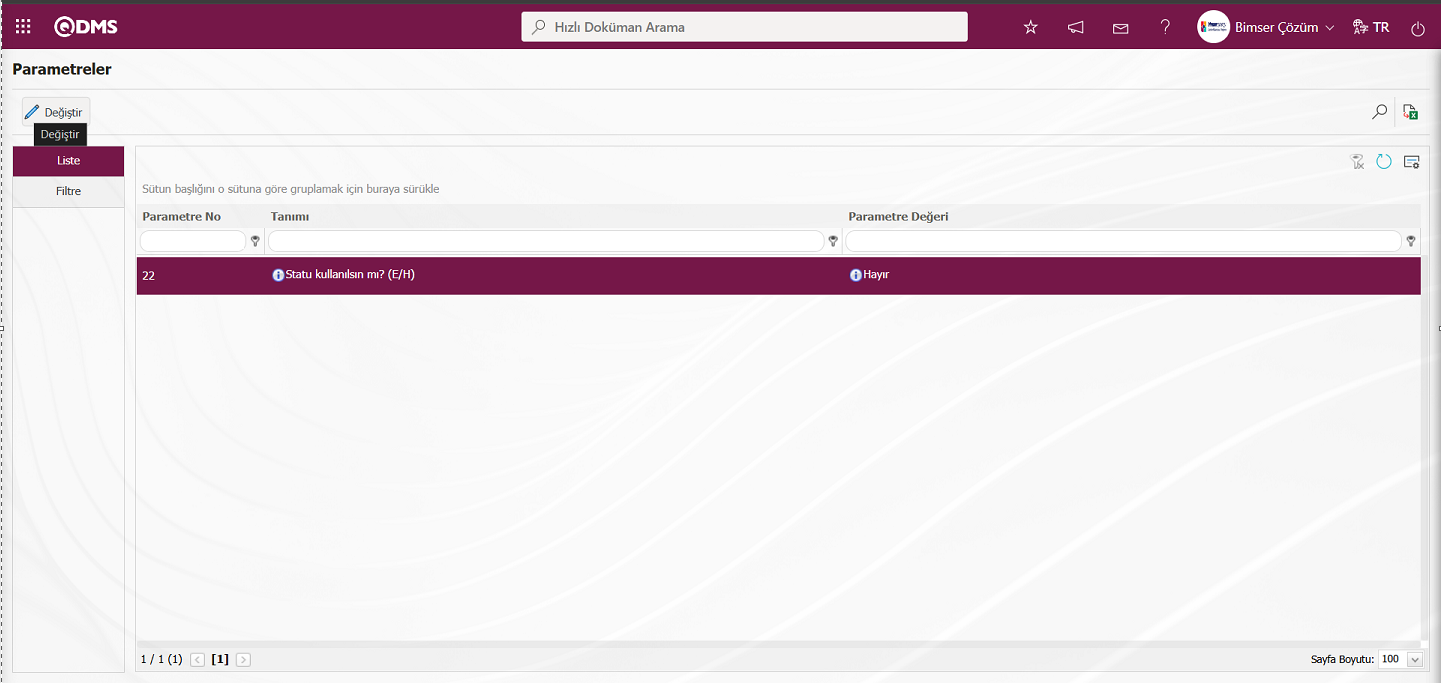
Açılan Parametreler ekranında parametrenin parametre değeri “Evet” seçilir.
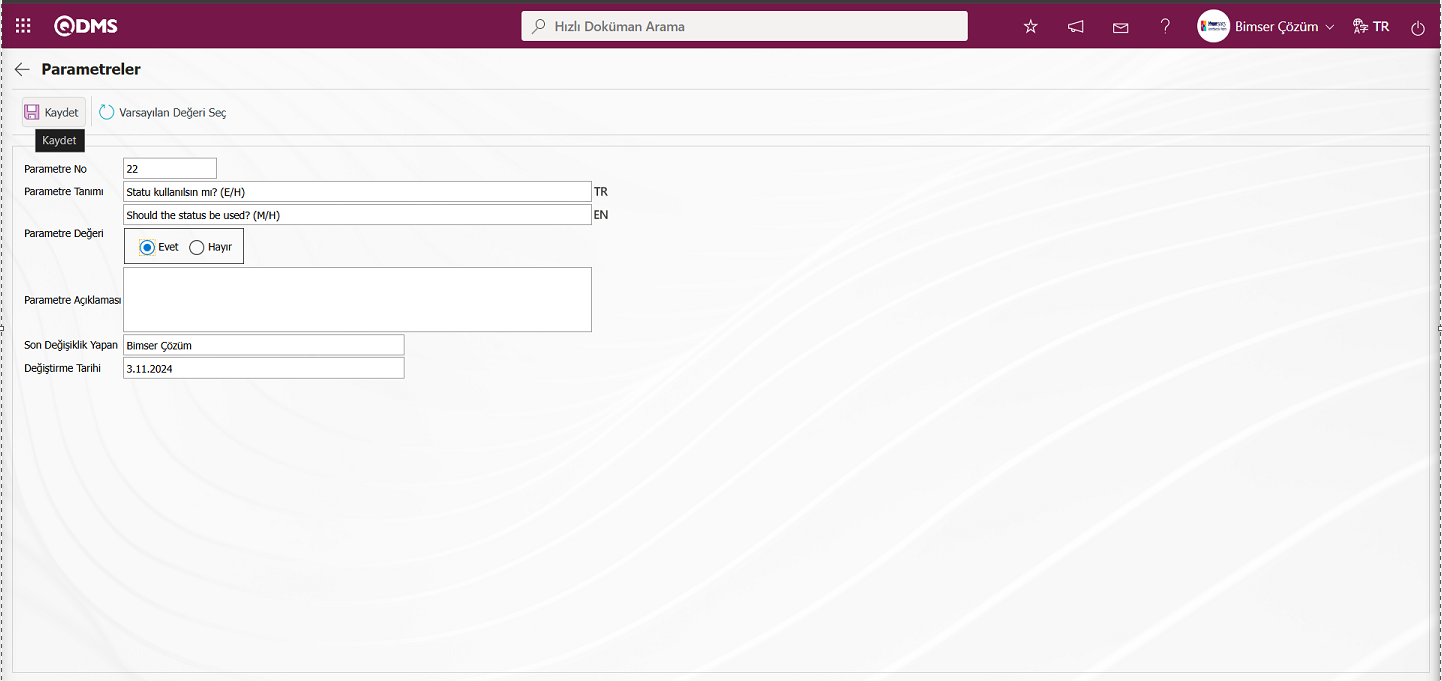
Parametreler ekranında parametre değeri “Evet” seçilerek ekranın sol üst köşesindeki  butonu tıklanarak parametre aktif etme kayıt işlemi yapılır.
butonu tıklanarak parametre aktif etme kayıt işlemi yapılır.
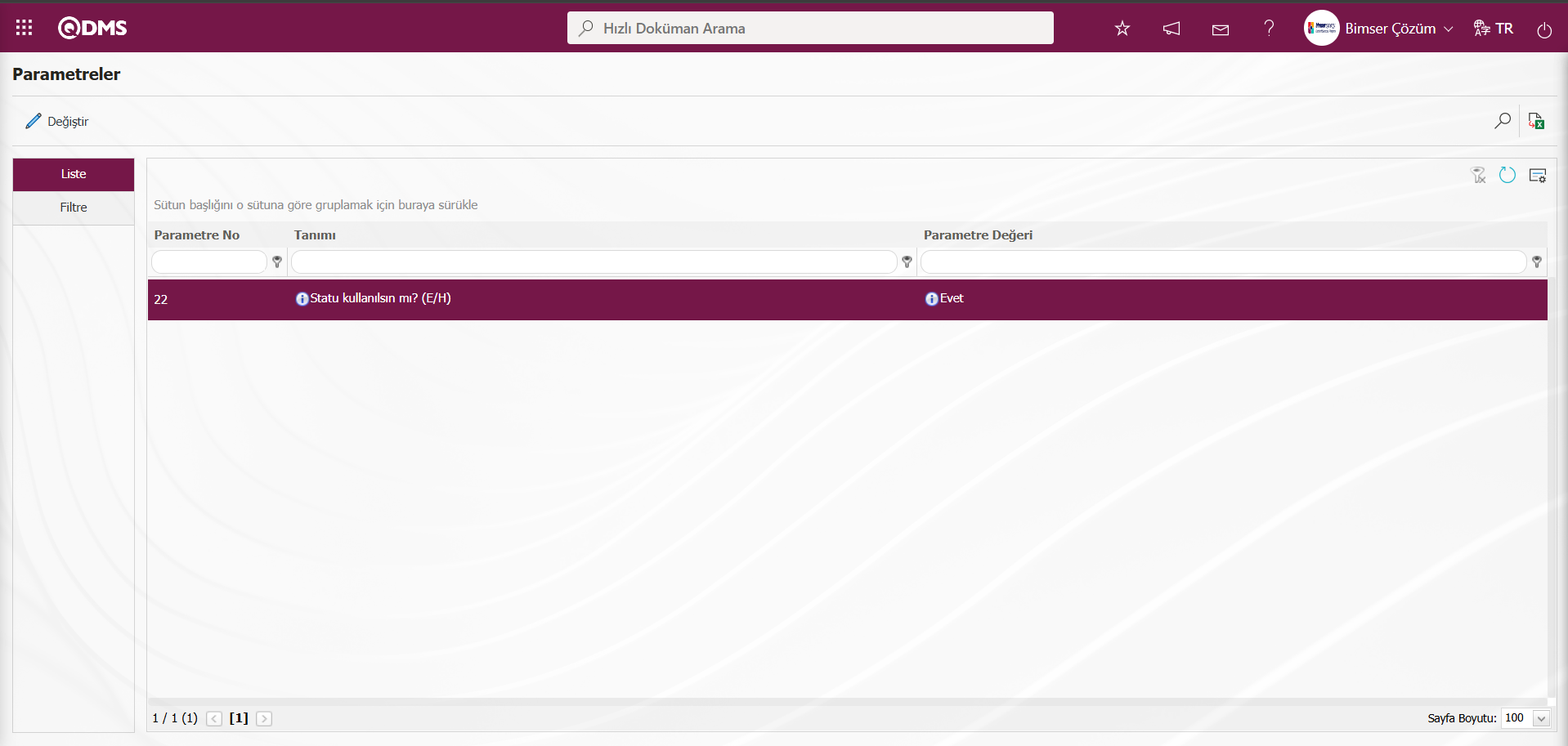
22 numaralı “Statü kullanılacak mı?” parametresinin aktif edilme işleminden sonra Fonksiyon Dizanyer menüsünde  ve
ve  olmak üzere iki buton görüntülenir.Fonksiyon Dizanyer menüsünde ilgili fonksiyon için
olmak üzere iki buton görüntülenir.Fonksiyon Dizanyer menüsünde ilgili fonksiyon için  butonu ile buton tanımlaması ve
butonu ile buton tanımlaması ve  butonu ile statülerin tanımlama işlemleri yapılır.
butonu ile statülerin tanımlama işlemleri yapılır.
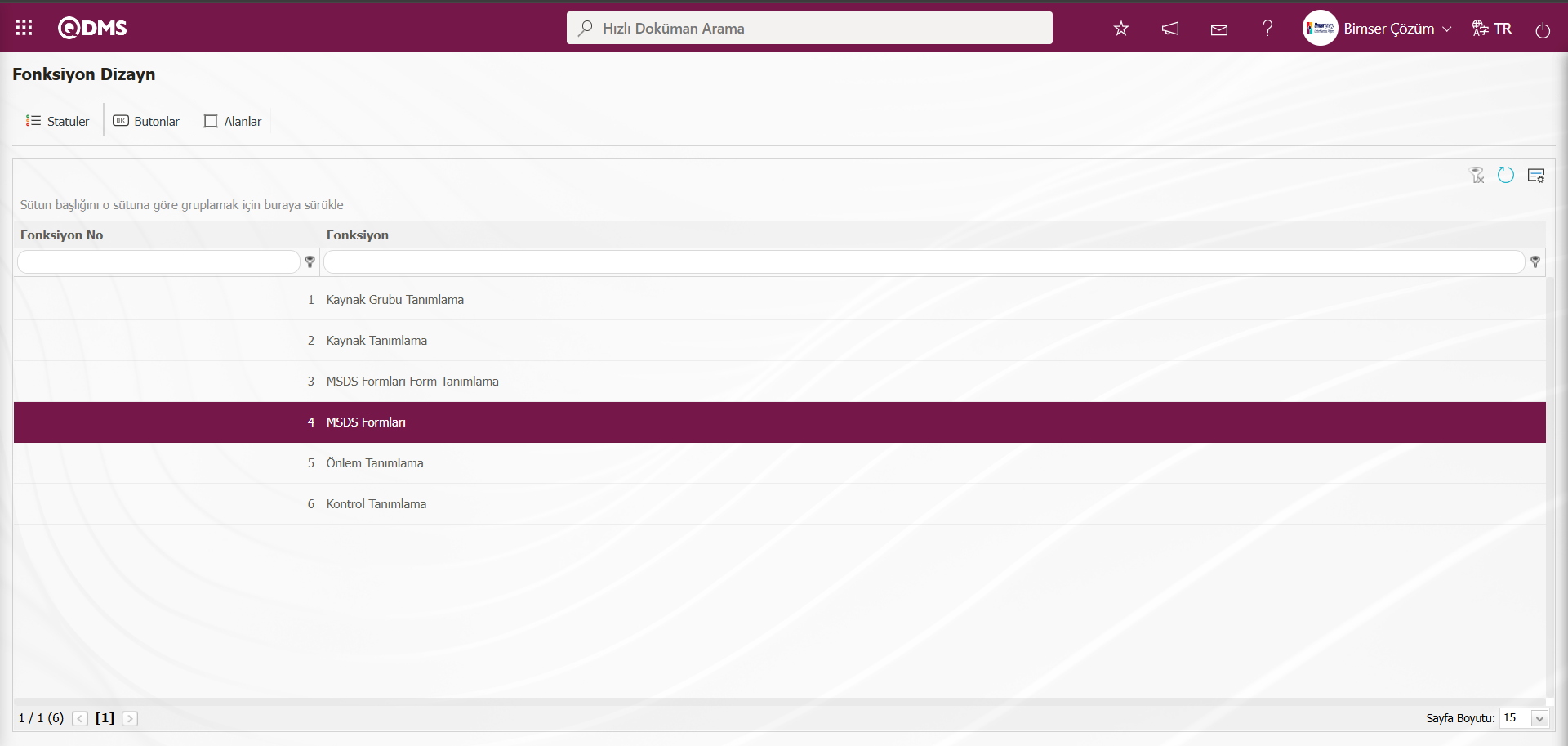
NOT: Akış tanımları Sistem Altyapı Tanımları/ BSAT/ Konfigürasyon Ayarları/ Akış tanımlama ekranından kontrol edilmeli yoksa akışları tanımlanmalıdır. Ayrıca Sistem Altyapı Tanımları/ BSAT/ Konfigürasyon Ayarları/ Rol Tanımlama ekranından da onay akışları için rol tanımlamaları yapılır. Rol tanımlama işlemlerinde SQL ve QDMS veri tabanı bilgisi gerekeceğinden Bimser Teknik Destek ekibiyle iletişime geçilerek gerekli rol talep edilebilir.Sistem Altyapı Tanımları/ BSAT/ Konfigürasyon Ayarları/ Rol Tanımlama menüsü tıklanılır.
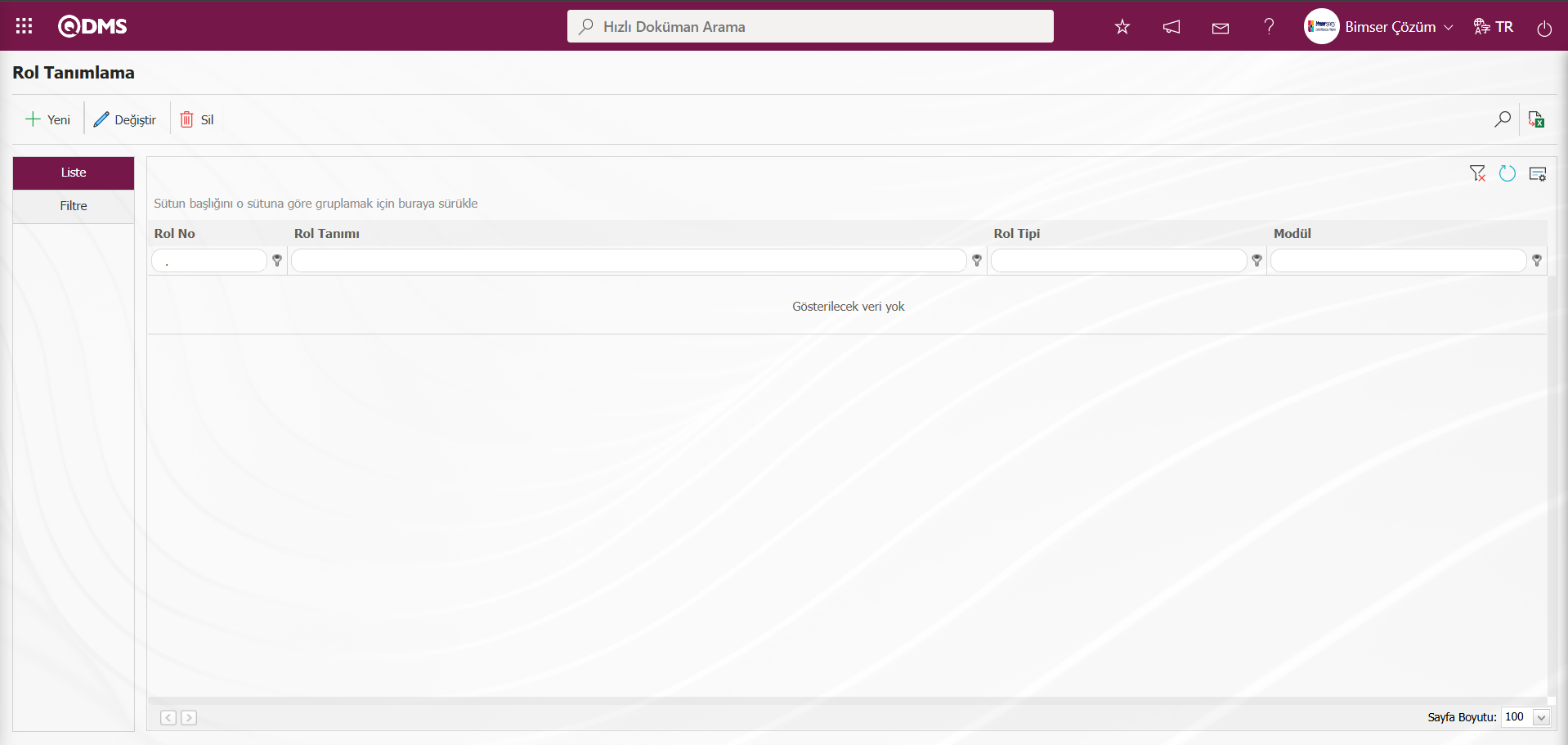
Ekrandaki bulunan butonlar yardımıyla;
 : Yeni bir rol tanımlanır.
: Yeni bir rol tanımlanır.
 : Listede seçili rol bilgisi güncellenir.
: Listede seçili rol bilgisi güncellenir.
 : Listede seçili rol bilgisi silinebilir.
: Listede seçili rol bilgisi silinebilir.
 : Kayıtlar filtrelenerek arama yapılabilir.
: Kayıtlar filtrelenerek arama yapılabilir.
 : Veriler Excel’ e aktarılabilir.
: Veriler Excel’ e aktarılabilir.
Açılan Rol Tanımlama ekranında Filtre kısmında ilgili modül seçilerek  (Ara) butonu tıklanılır.
(Ara) butonu tıklanılır.
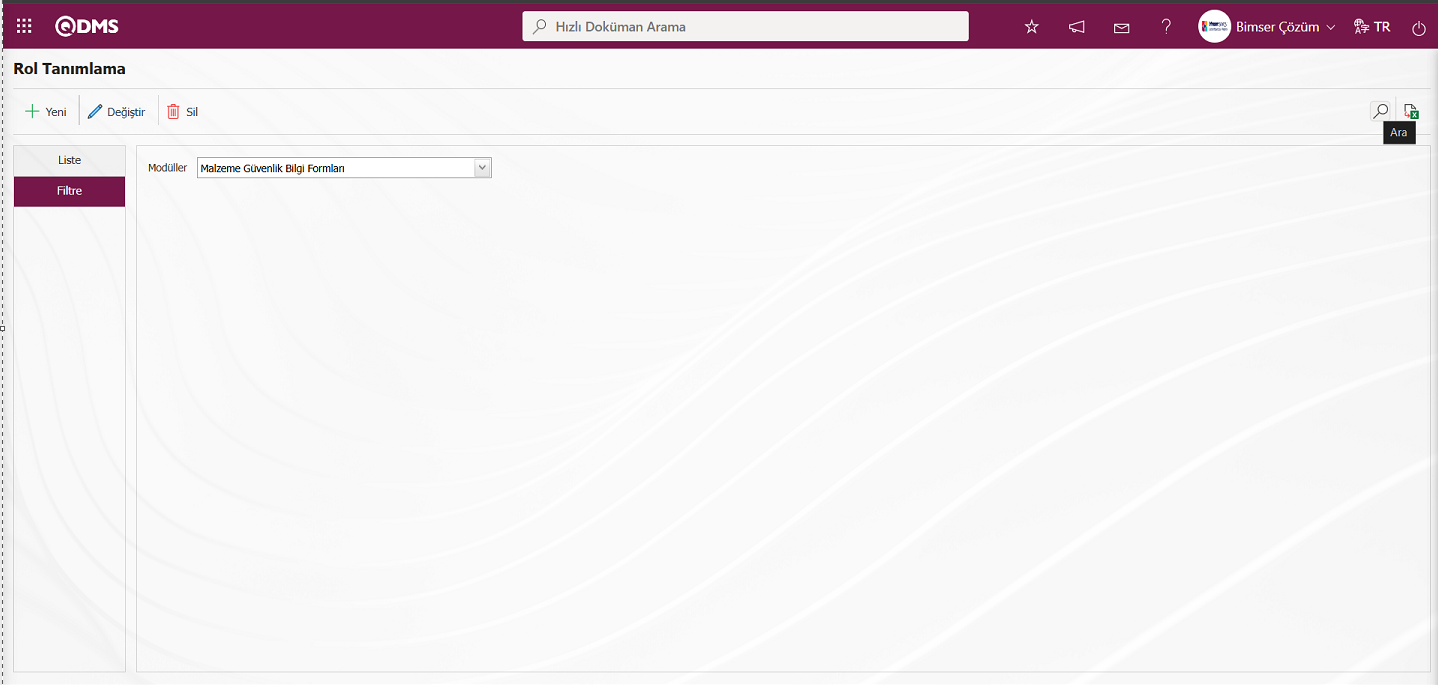
İlgili modülün Rol Tanımlama işlemi yapılacak ekran açılır.
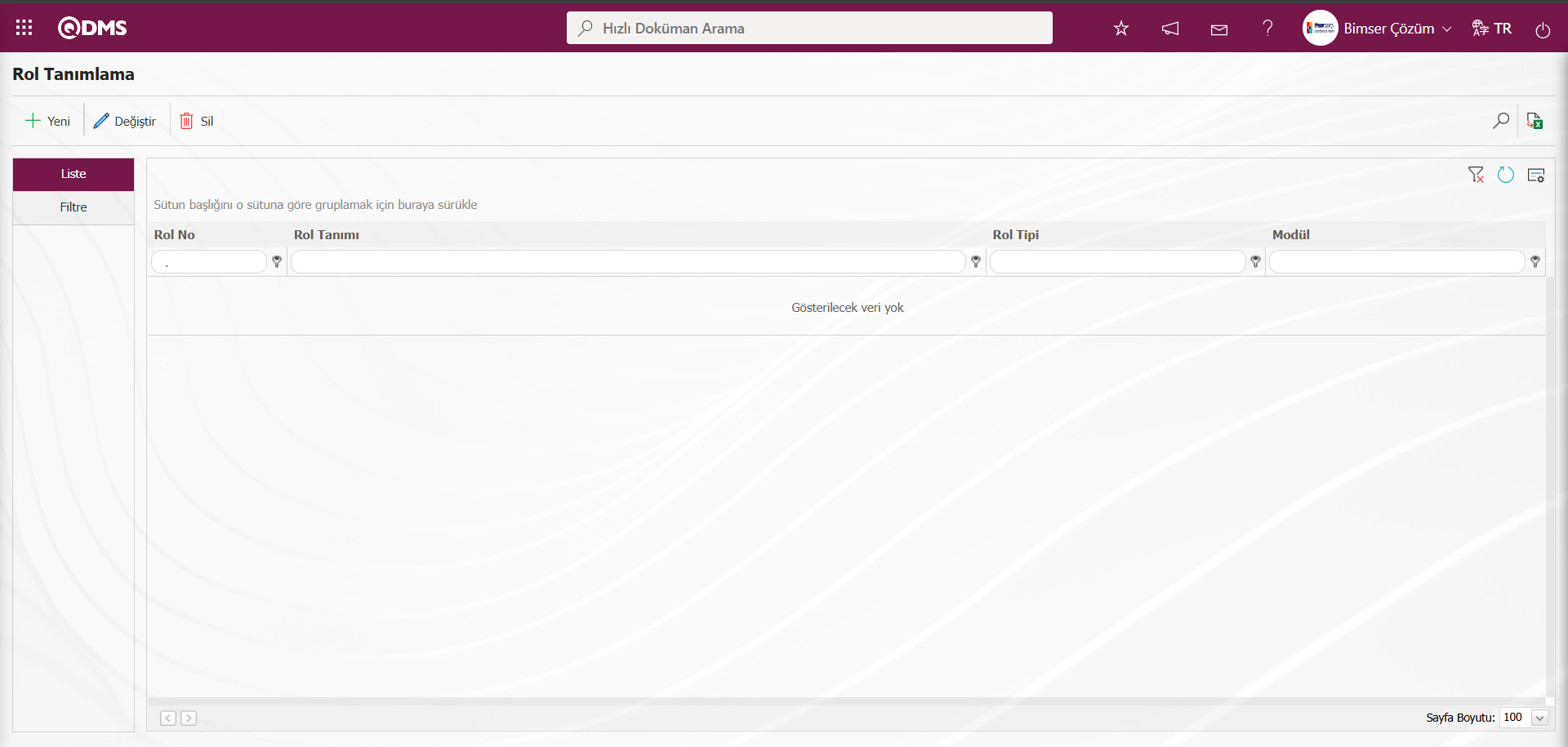
Rol Tanımlama ekranına yeni bir rol eklemek için ekranın sol üst köşesindeki  butonu tıklanılır.
butonu tıklanılır.
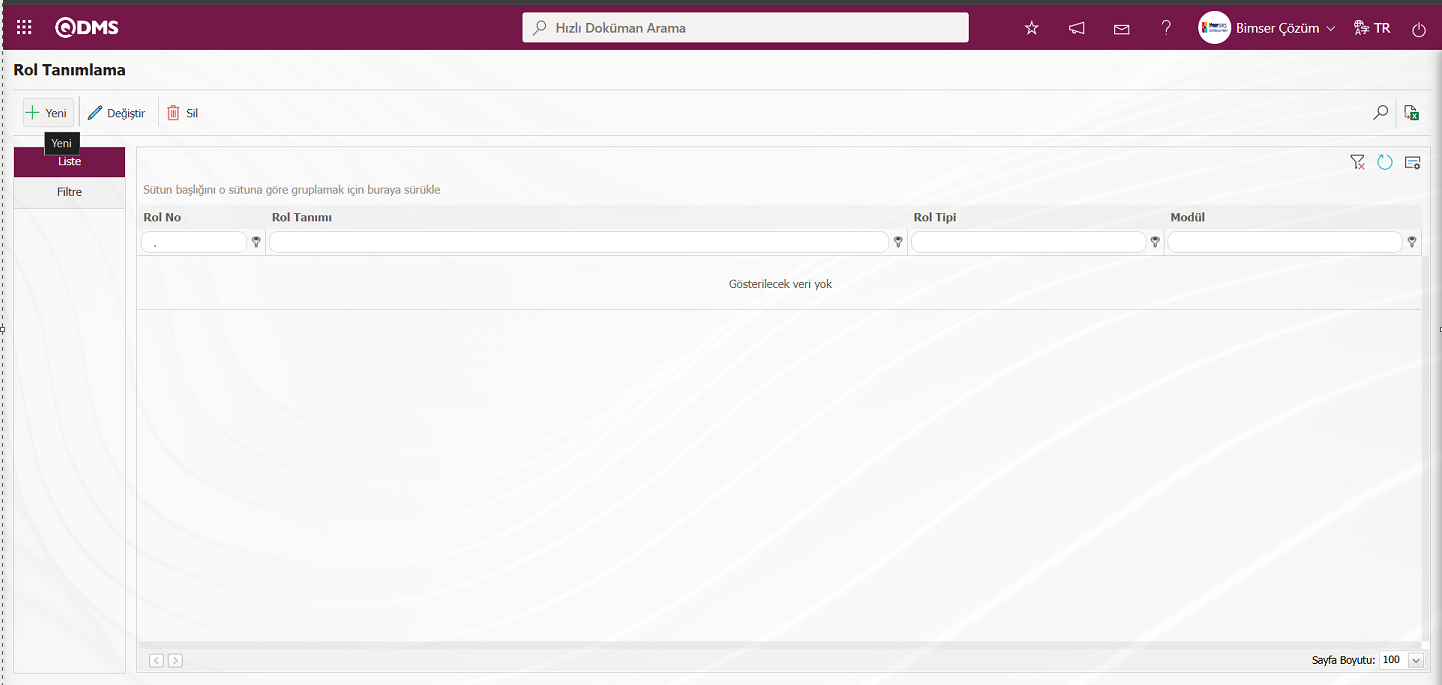
Rol Tanımlama-Yeni Kayıt ekranı görüntülenir.
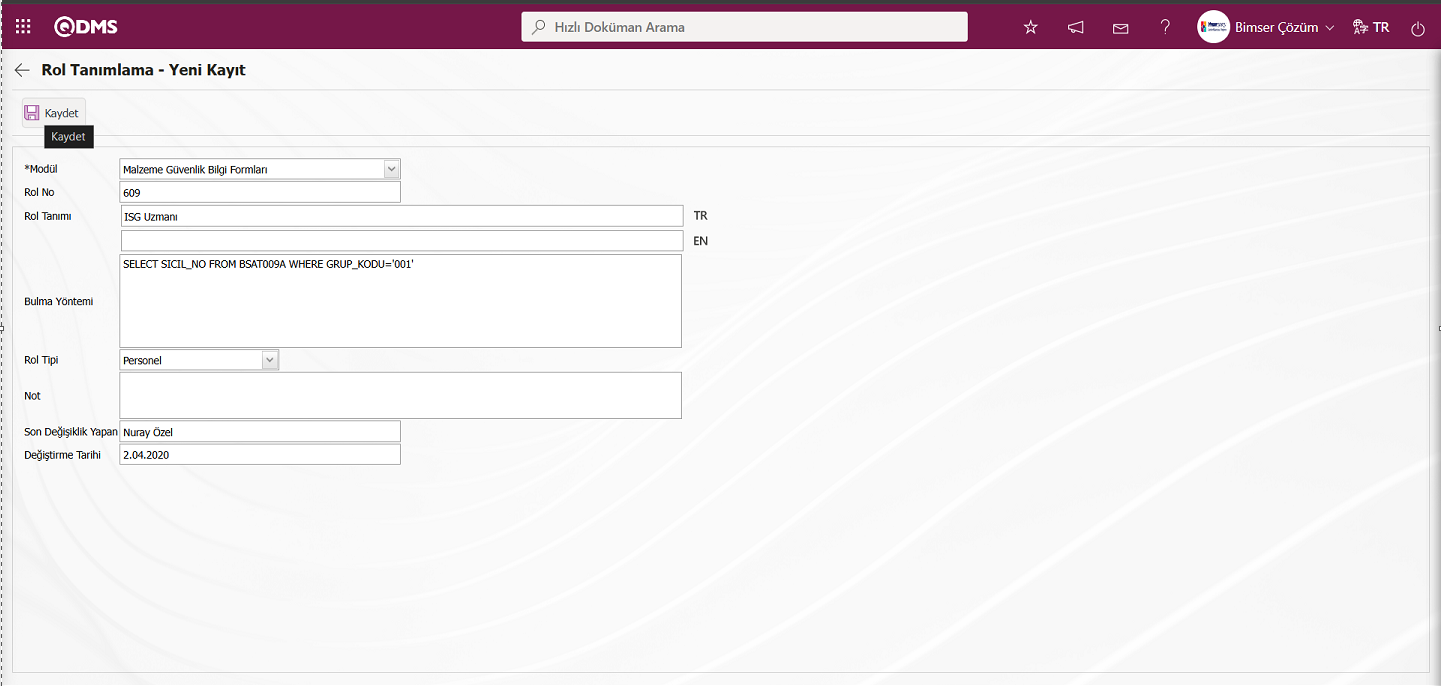
Gerekli alanlar doldurulduktan sonra sol üst köşedeki  butonu tıklanarak rol tanımlama işlemi gerçekleştirilir. Malzeme Güvenlik Bilgi Formu modülünde akış tanımlamaları için kullanılacak rol tanımlanır.
butonu tıklanarak rol tanımlama işlemi gerçekleştirilir. Malzeme Güvenlik Bilgi Formu modülünde akış tanımlamaları için kullanılacak rol tanımlanır.
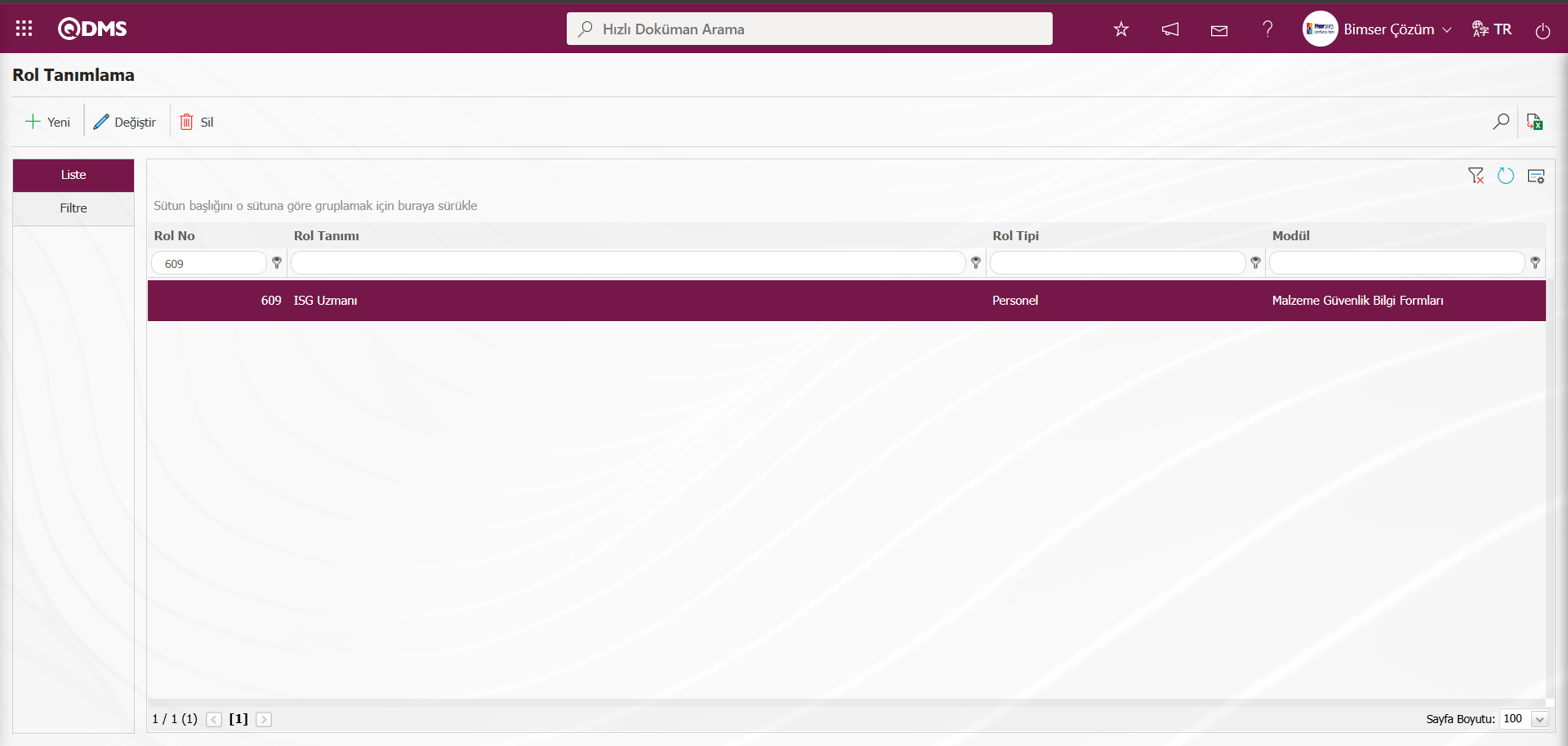
Aynı aşamalar yapılarak Malzeme Güvenlik Bilgi Formu modülü ile ilgili akış tanımları için kullanılacak tüm rollerin tanımlama işlemi yapılır.
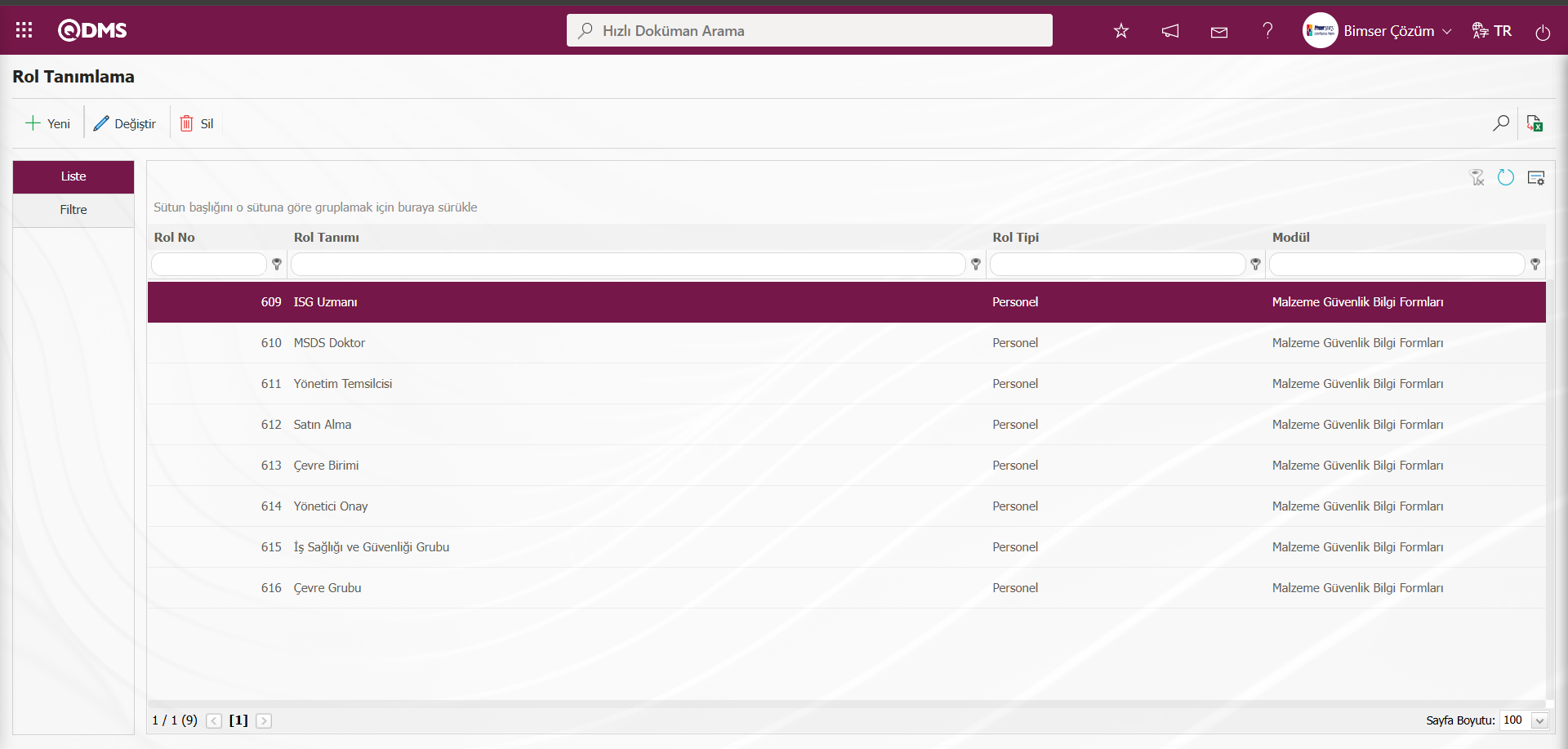
Sistem Altyapı Tanımları/ BSAT/ Tanımlar/ Mesaj Gövdesi Tanımlama ekranından modül için yeni mesaj gövdesi tanımlamaları yapılabilir.İlgili modül için mesaj gövdesi tanımlama işlemi yapmak için Sistem Altyapı Tanımları/ BSAT/ Tanımlar/ Mesaj Gövdesi Tanımlama menüsü tıklanılır.
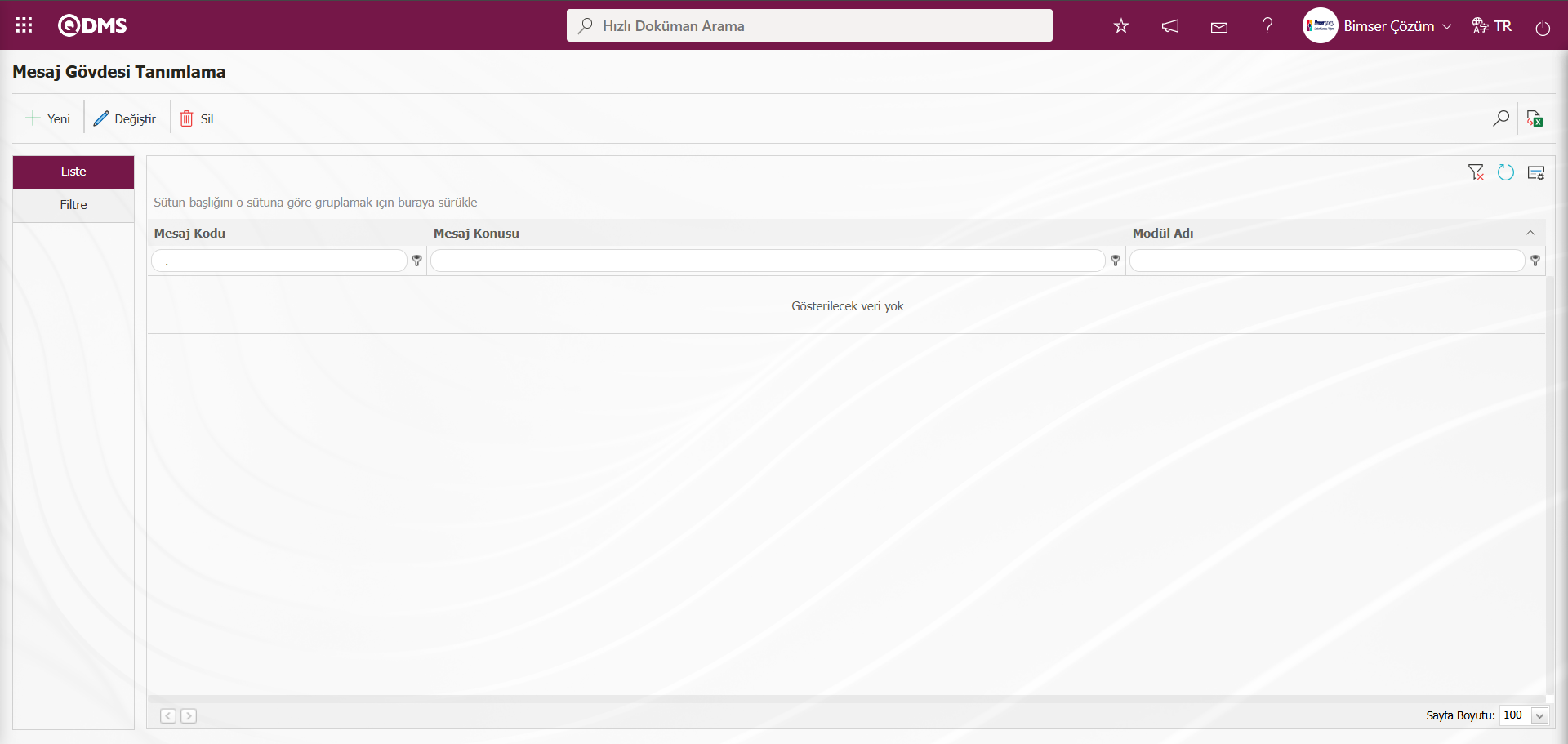
Ekranda bulunan butonlar yardımıyla;
 : Yeni bir mesaj gövdesi tanımlanır.
: Yeni bir mesaj gövdesi tanımlanır.
 : Listede seçili olan mesaj gövdesi bilgisi üzerinde düzeltme/ değişiklik/ güncelleme yapılır.
: Listede seçili olan mesaj gövdesi bilgisi üzerinde düzeltme/ değişiklik/ güncelleme yapılır.
 : Listede seçili olan mesaj gövdesi bilgisi silinir.
: Listede seçili olan mesaj gövdesi bilgisi silinir.
 : Kayıtlar filtrelenerek arama yapılır.
: Kayıtlar filtrelenerek arama yapılır.
 : Veriler Excel’ e aktarılır.
: Veriler Excel’ e aktarılır.
 : Menü ekranlarındaki arama kriterleri arama işlemi yapılan gridde filtre alanlarında kalan verilerin temizleme işlemi yapılır.
: Menü ekranlarındaki arama kriterleri arama işlemi yapılan gridde filtre alanlarında kalan verilerin temizleme işlemi yapılır.
Açılan Mesaj Gövdesi Tanımlama ekranında Filtre kısmında ilgili modül seçilerek  (Ara) butonu tıklanılır.
(Ara) butonu tıklanılır.
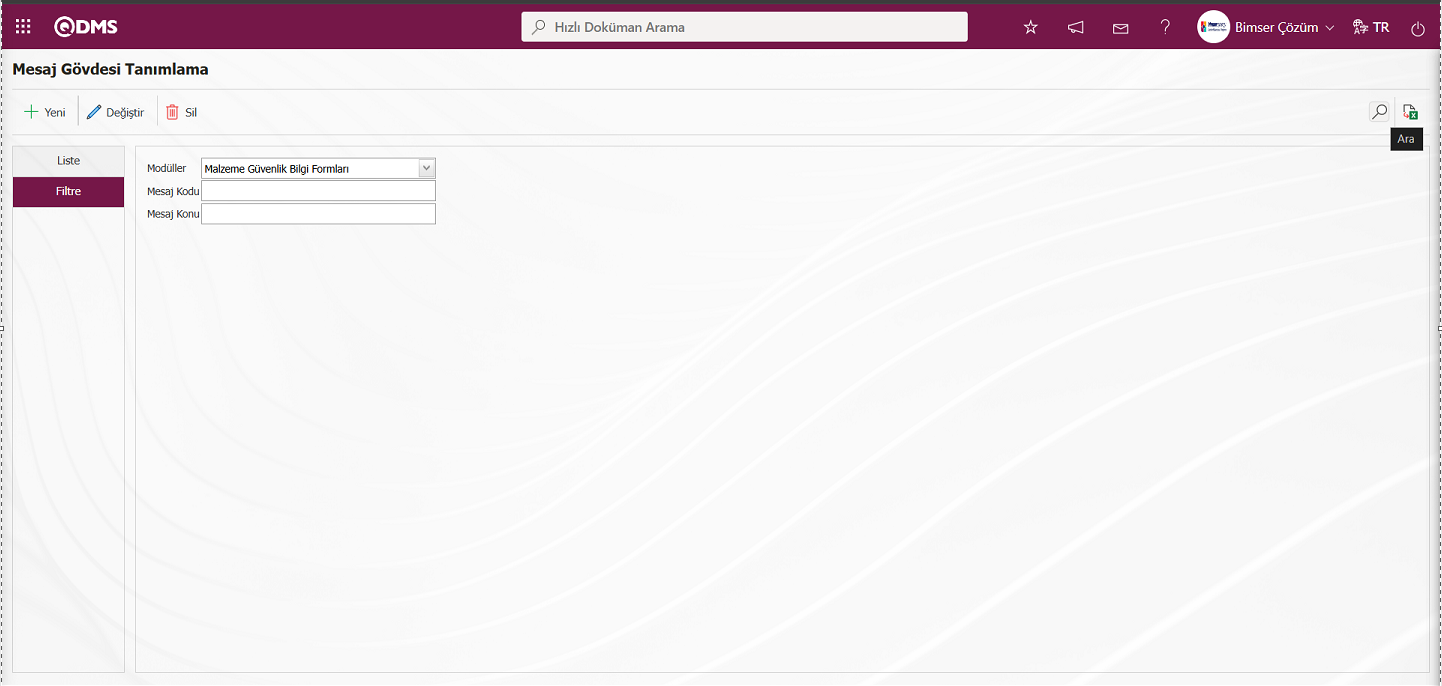
İlgili modülün Mesaj Gövdesi Tanımlama işlemi yapılacak ekran açılır.
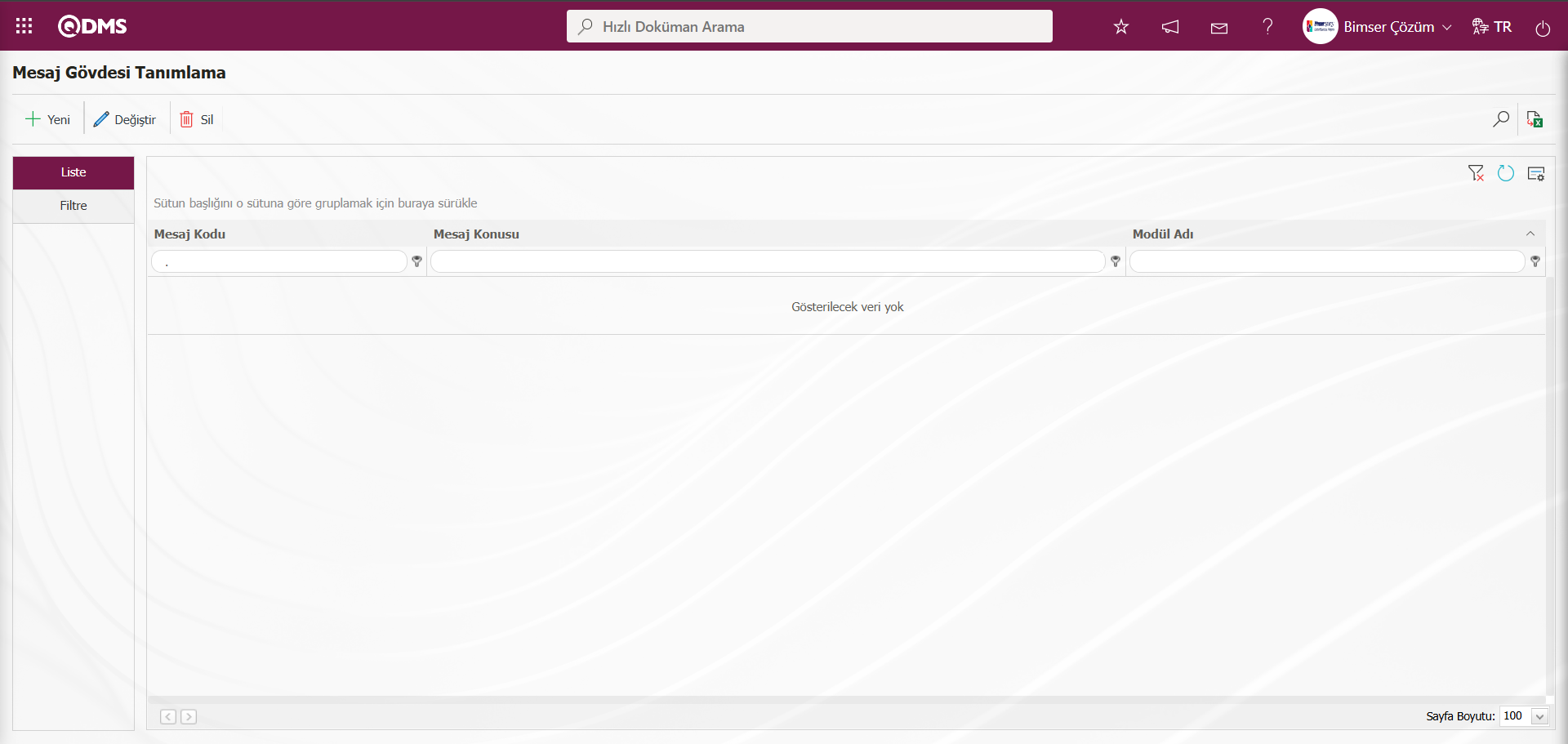
Mesaj Gövdesi Tanımlama ekranına yeni bir mesaj gövdesi eklemek için ekranın sol üst köşesindeki  butonuna tıklanılır.
butonuna tıklanılır.
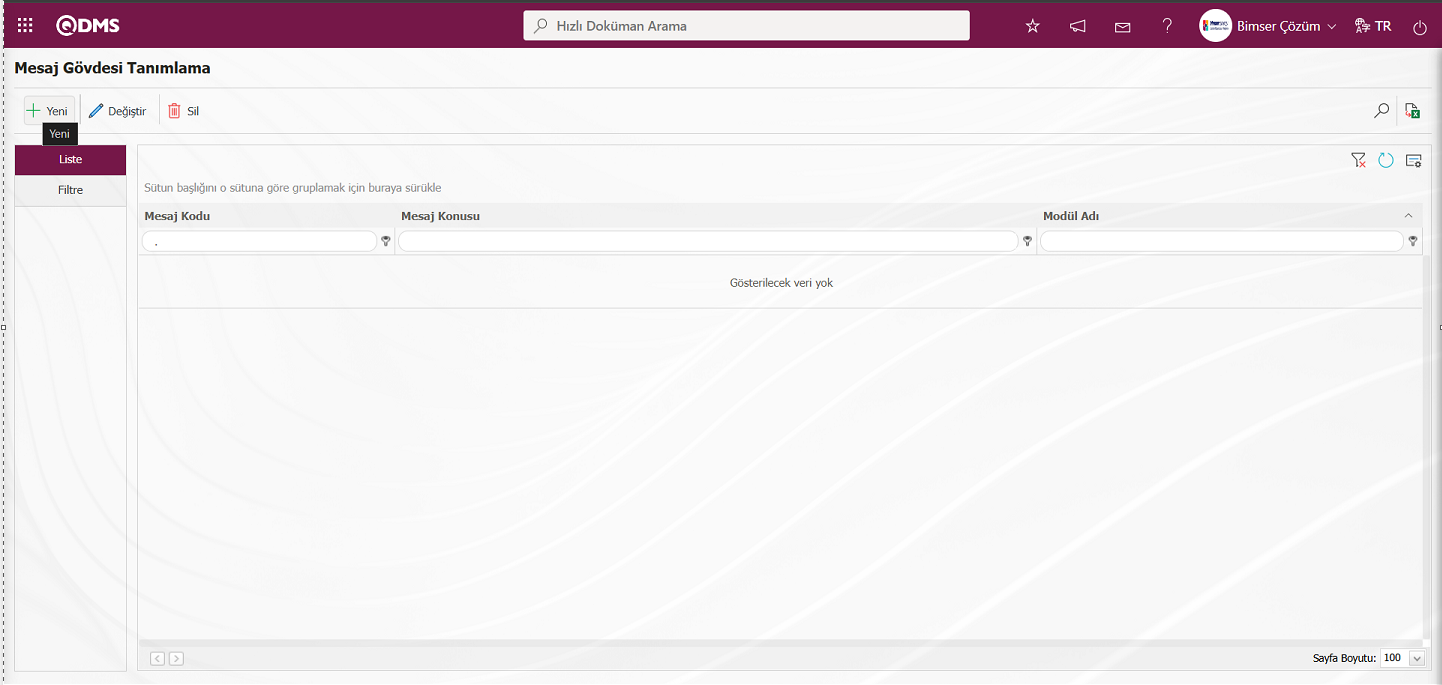
Mesaj Gövdesi Tanımlama-Yeni Kayıt ekranı açılır.
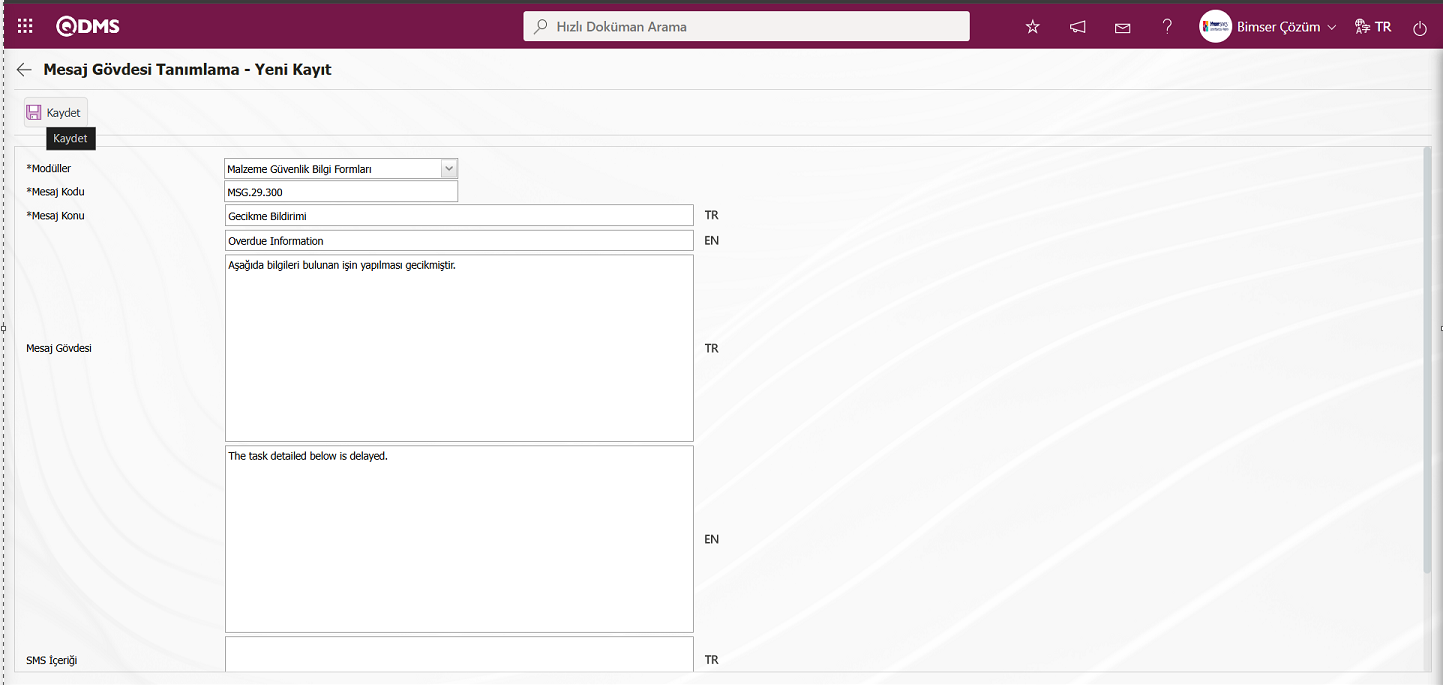
Açılan ekranda ilgili alanlar tanımlanır;
Modüller: Mesaj Gövdesi Tanımlama-Yeni Kayıt ekranında Modüller alanında açılır liste tıklanarak açılan Modül listesinde mesaj gövdesinin ilgili olduğu modülün seçildiği alandır.
Mesaj Kodu: Mesaj Gövdesi Tanımlama-Yeni Kayıt ekranında Mesaj Gövdesi kodu bilgisi tanımlandığı zorunlu alandır. Daha önce tanımlamış alanlarla aynı olmayacak şekilde boşluk, Türkçe karakter gibi karakterler kullanmadan tanımlanmalıdır.
Mesaj Konu: Mesaj Gövdesi Tanımlama-Yeni Kayıt ekranında Mesaj Gövdesi tanım bilgisinin tanımlandığı zorunlu alandır
Mesaj Gövdesi: Mesaj Gövdesi Tanımlama-Yeni Kayıt ekranında Mesaj Gövdesi bilgisinin tanımlandığı alandır.İlgili bayrakların bulunduğu kısımlarda Mesaj gövdesinin dil karşılığı yazılır.
SMS İçeriği: Mesaj Gövdesi Tanımlama-Yeni Kayıt ekranında SMS içeriği bilgisinin tanımlandığı alandır.
Mesaj Gövdesi Tanımlama-Yeni Kayıt ekranda ilgili modül seçilir. Mesaj Kodu ve Mesaj Konusu yazılır. Mesaj gövdesi tanımlanır. Gerekli alanlar doldurulduktan sonra sol üst köşedeki  butonuna tıklanarak Mesaj Gövdesi tanımlama kayıt işlemi gerçekleştirilir.
butonuna tıklanarak Mesaj Gövdesi tanımlama kayıt işlemi gerçekleştirilir.
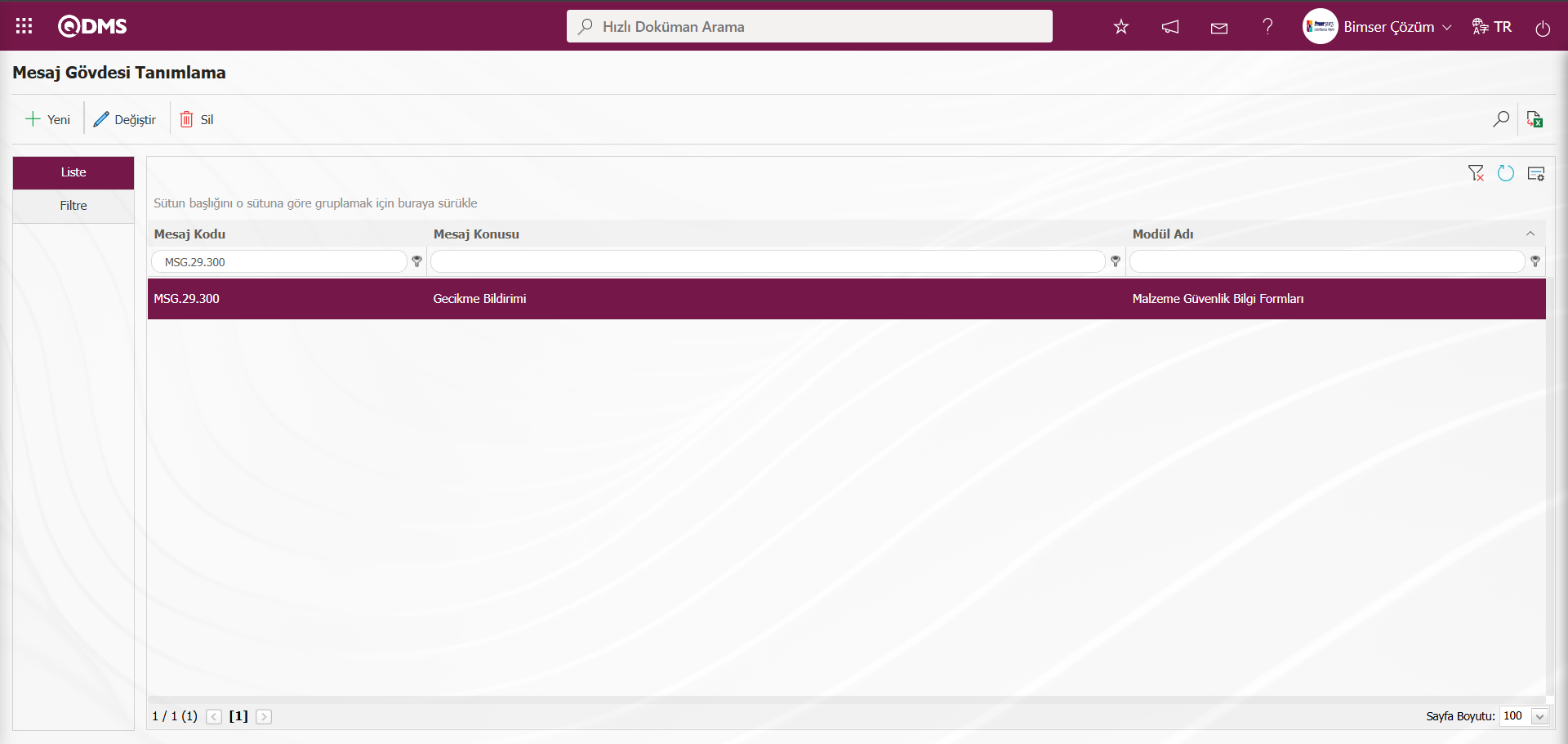
Aynı aşamalar yapılarak Malzeme Güvenlik Bilgi Formu modülü ile ilgili kullanılacak tüm mesaj gövdesi tanımlama işlemleri yapılır.
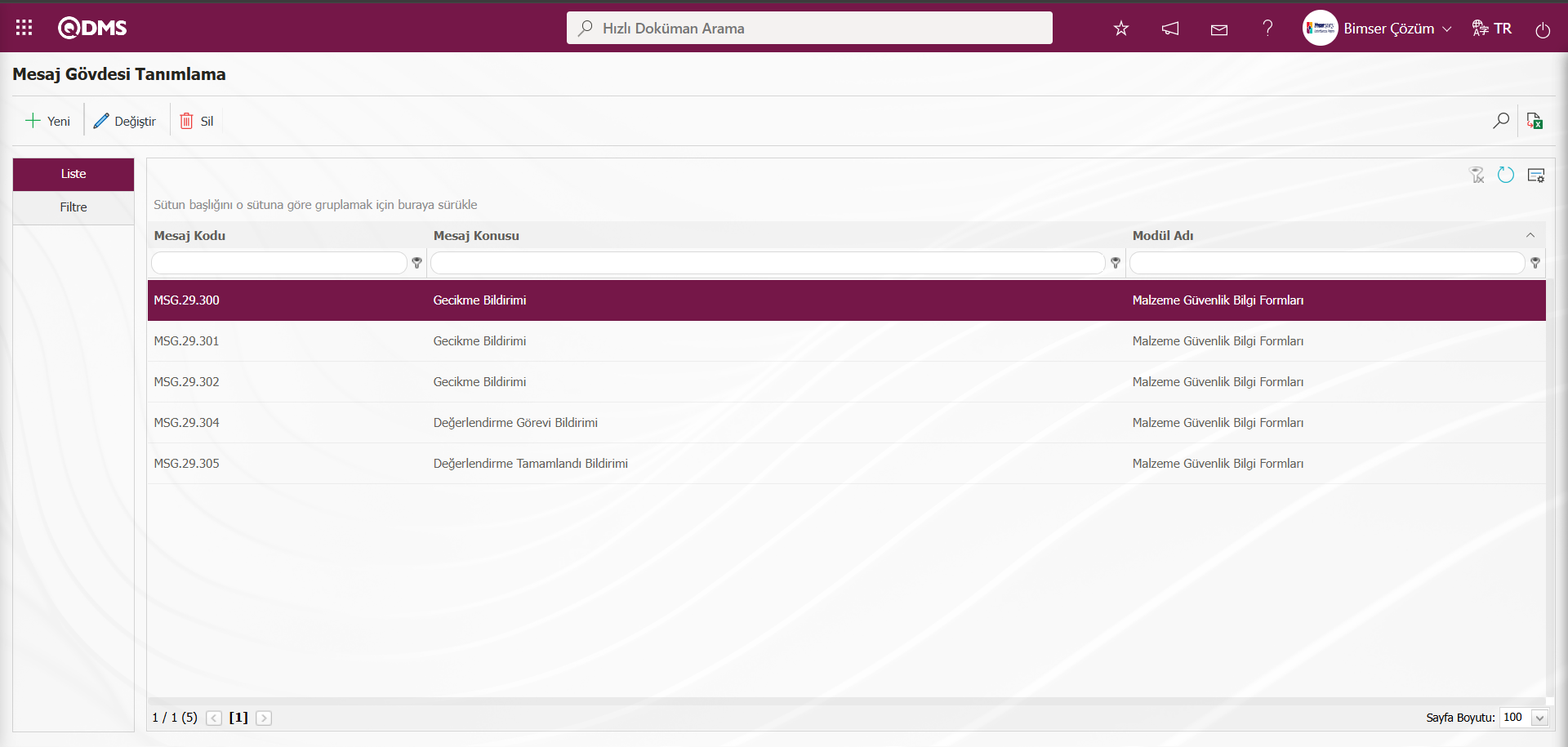
Malzeme Güvenlik Bilgi Formu modülü ile ilgili tüm rollerin ve mesaj gövdelerin tanımlama işleminde sonra Sistem Altyapı Tanımları/ BSAT/ Konfigürasyon Ayarları/ Akış Tanımlama menüsünde ilgili modülde akışların tanımlama işlemi yapılır. Akışların Tanımlama işlemi için Sistem Altyapı Tanımları/ BSAT/ Konfigürasyon Ayarları/ Akış Tanımlama menüsü tıklanılır.Açılan Akış Tanımlama ekranında Filtre kısmında ilgili modül seçilerek  (Ara) butonu tıklanılır.
(Ara) butonu tıklanılır.
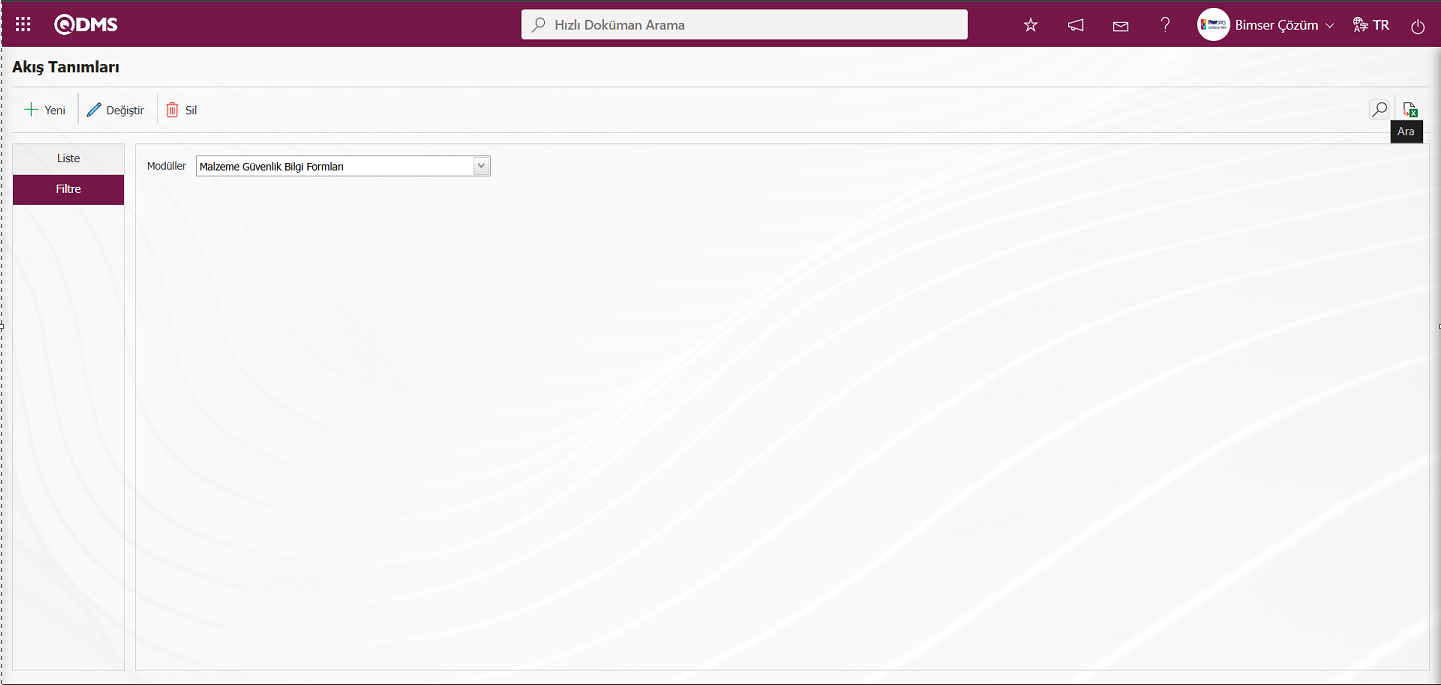
İlgili modülün akış tanımlama işlemi yapılacak ekran açılır.
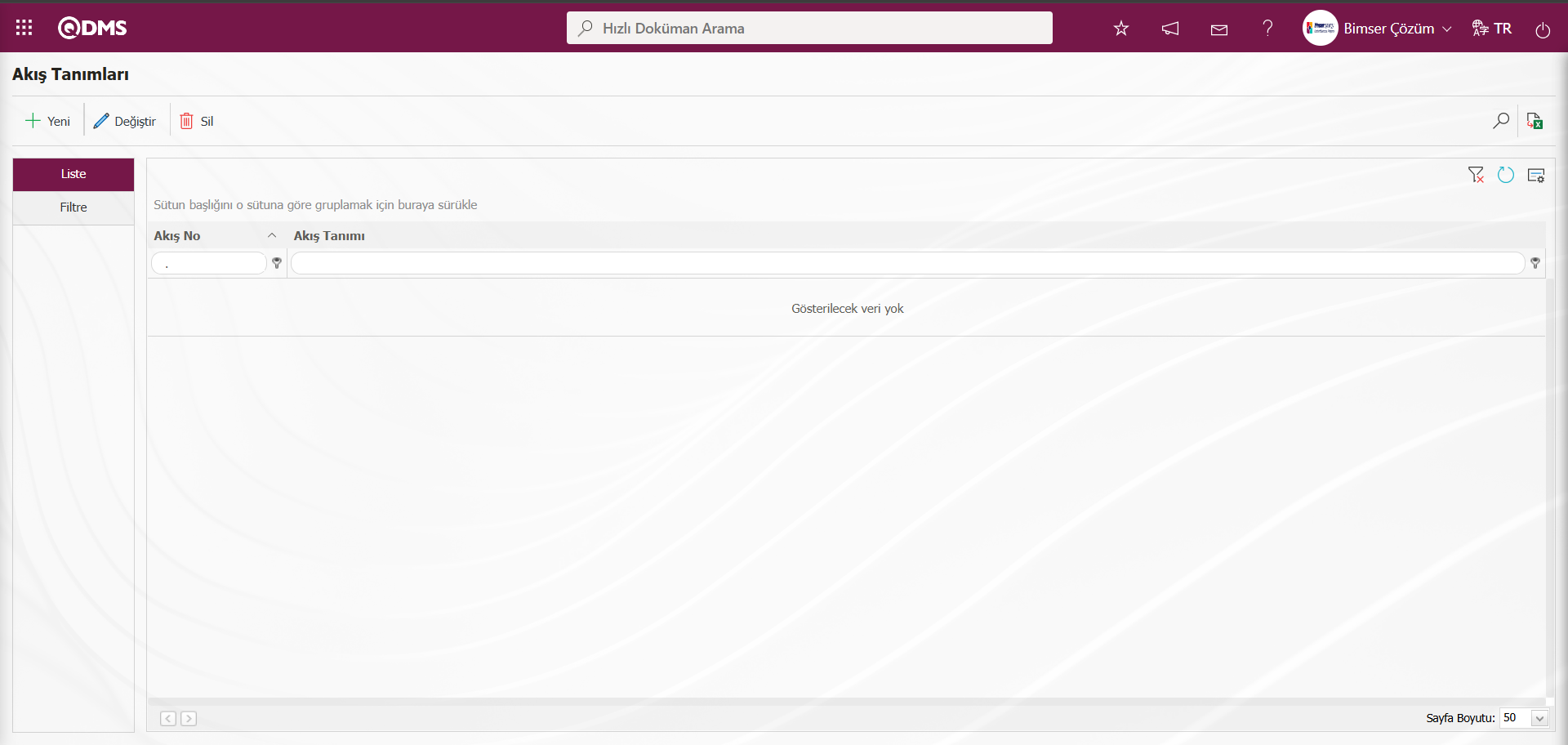
Ekranda bulunan butonlar yardımıyla;
 : Yeni bir akış tanımlaması yapılır.
: Yeni bir akış tanımlaması yapılır.
 : Listede seçili olan akış bilgisi üzerinde düzeltme/ değişiklik/ güncelleme yapılır.
: Listede seçili olan akış bilgisi üzerinde düzeltme/ değişiklik/ güncelleme yapılır.
 : Listede seçili olan akış bilgisi silinir.
: Listede seçili olan akış bilgisi silinir.
 : Veriler Excel’ e aktarılır.
: Veriler Excel’ e aktarılır.
 : Kayıtlar filtrelenerek arama yapılır.
: Kayıtlar filtrelenerek arama yapılır.
 : Menü ekranlarındaki arama kriterleri arama işlemi yapılan gridde filtre alanlarında kalan verilerin temizleme işlemi yapılır.
: Menü ekranlarındaki arama kriterleri arama işlemi yapılan gridde filtre alanlarında kalan verilerin temizleme işlemi yapılır.
 : Menü ekranın tekrar varsayılan ayarlarına gelmesi işlemi yapılır.
: Menü ekranın tekrar varsayılan ayarlarına gelmesi işlemi yapılır.
Akış Tanımlama ekranına yeni bir yeni bir akış eklemek için ekranın sol üst köşesindeki  butonuna tıklanılır.
butonuna tıklanılır.
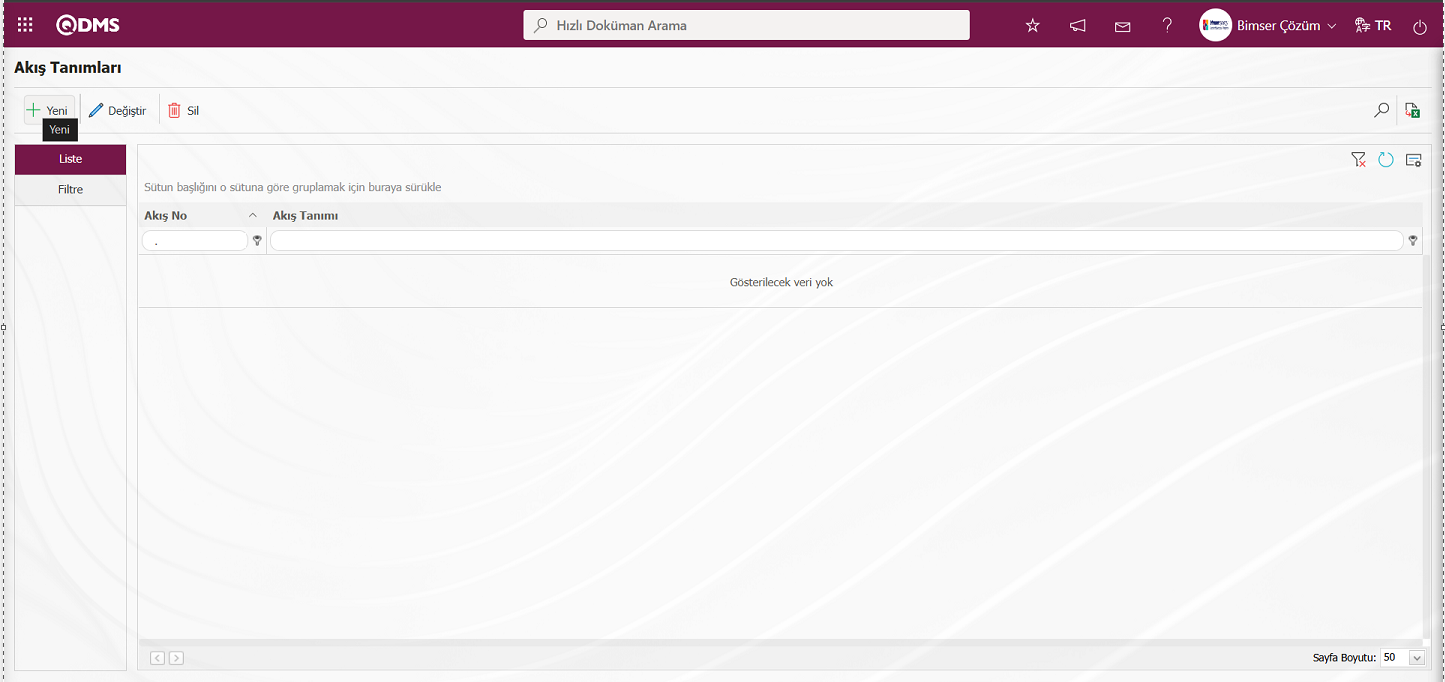
Akış Tanımlama-Yeni Kayıt ekranı açılır.
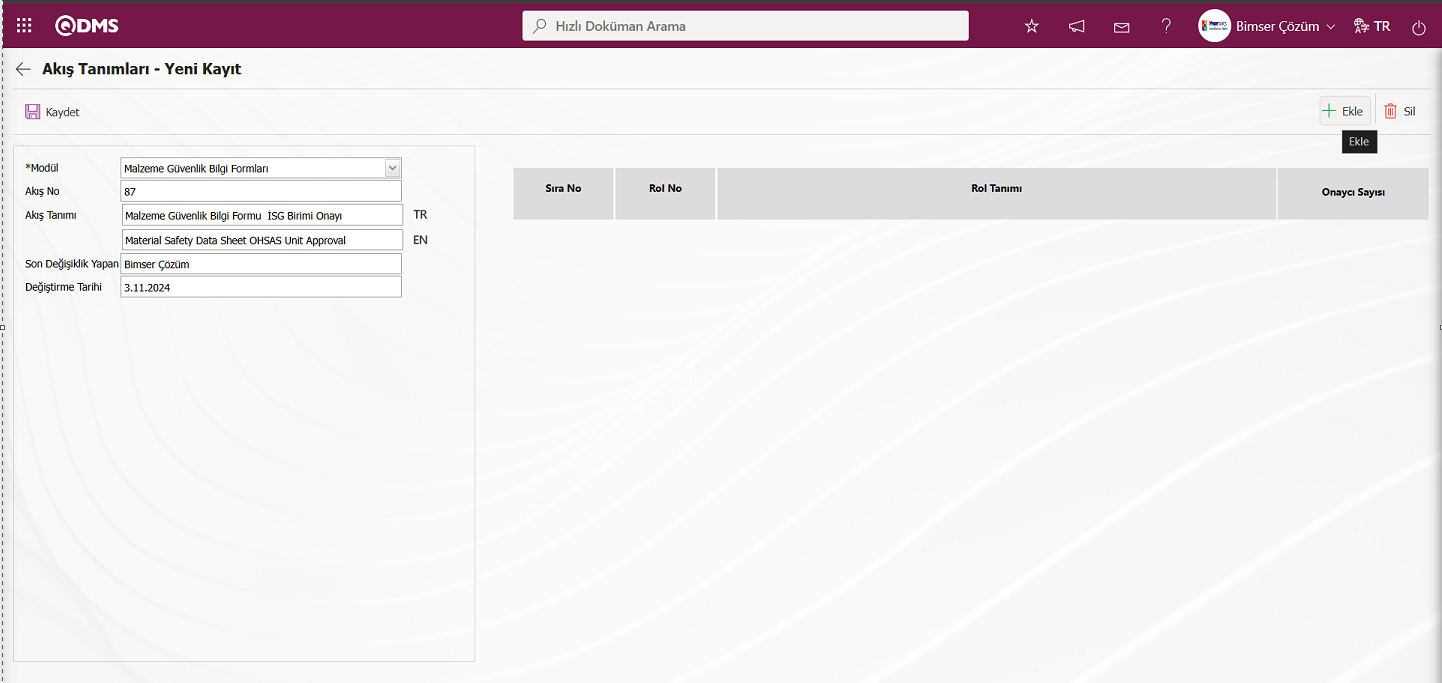
Ekranda butonlar yardımıyla;
 : Rol eklenir.
: Rol eklenir.
 : Listede seçili eklenen rol silinir.
: Listede seçili eklenen rol silinir.
Akış Tanımlama-Yeni Kayıt ekranında  butonuna tıklandığında ilgili modülle ilgili sistemde tanımlı olan rollerin listesi görüntülenir.
butonuna tıklandığında ilgili modülle ilgili sistemde tanımlı olan rollerin listesi görüntülenir.
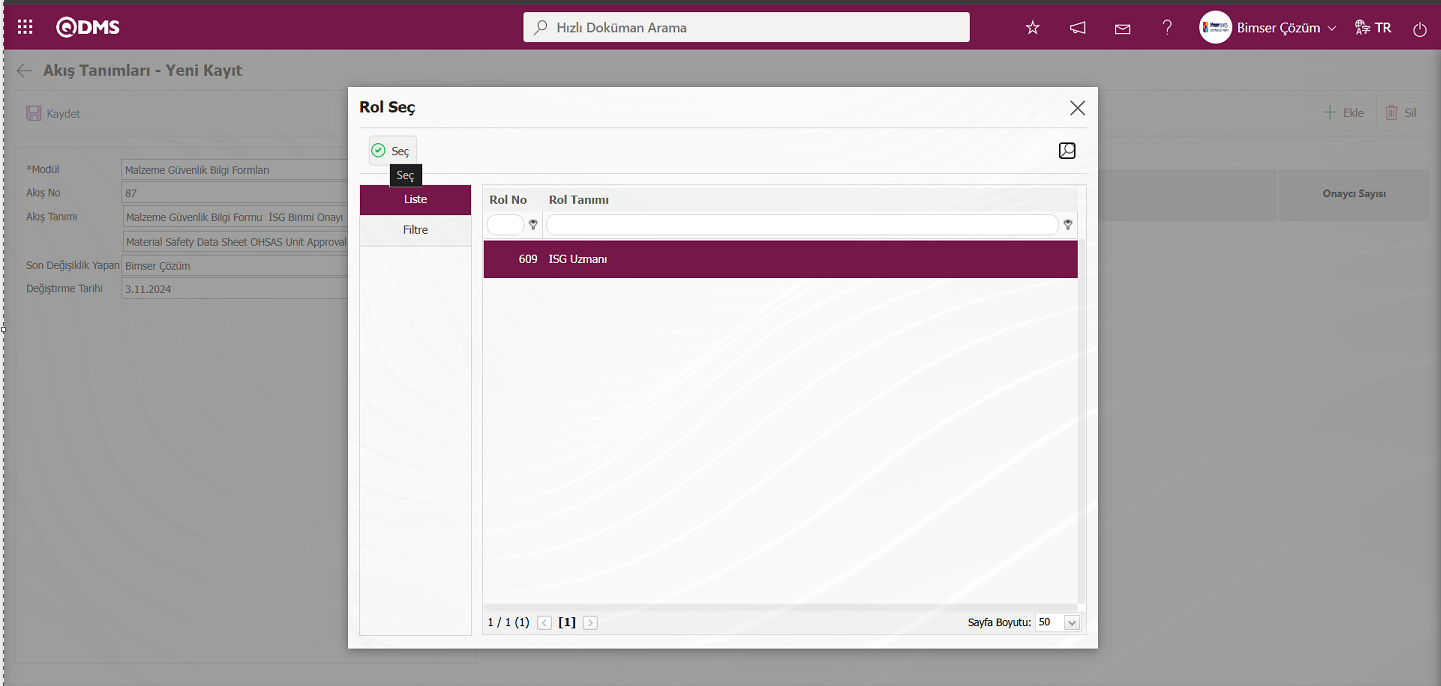
Tanımlanan akışın gideceği uygun olan rol listeden seçilerek  butonu tıklanarak akışa eklenir.
butonu tıklanarak akışa eklenir.
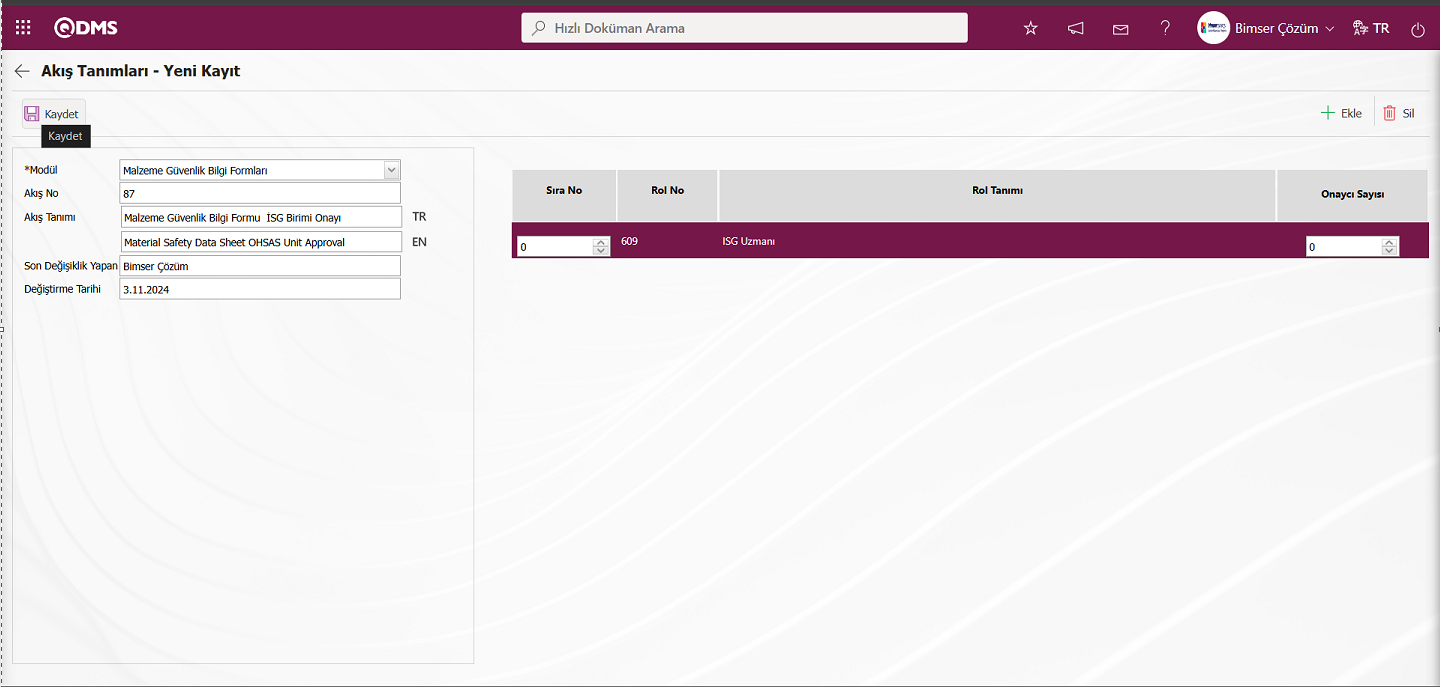
Açılan ekranda ilgili alanlar tanımlanır:
Modül: Akış Tanımları-Yeni Kayıt ekranında açılır liste tıklanarak açılan modül listesinde akışın tanımlanacağı modül seçilir.
Akış No: Akış Tanımları-Yeni Kayıt ekranında tanımlanan akışının no bilgisinin sistem tarafında verildiği alandır.
Akış Tanımı: Akış Tanımları-Yeni Kayıt ekranında tanımlanan akışının adının yazıldığı alandır.
Akış Tanımlama-Yeni Kayıt ekranın gerekli alanlar ilgili bilgiler girildikten sonra ekranın sol üst köşesindeki  butonu tıklanarak Akış tanımlama kayıt işlemi yapılır.
butonu tıklanarak Akış tanımlama kayıt işlemi yapılır.
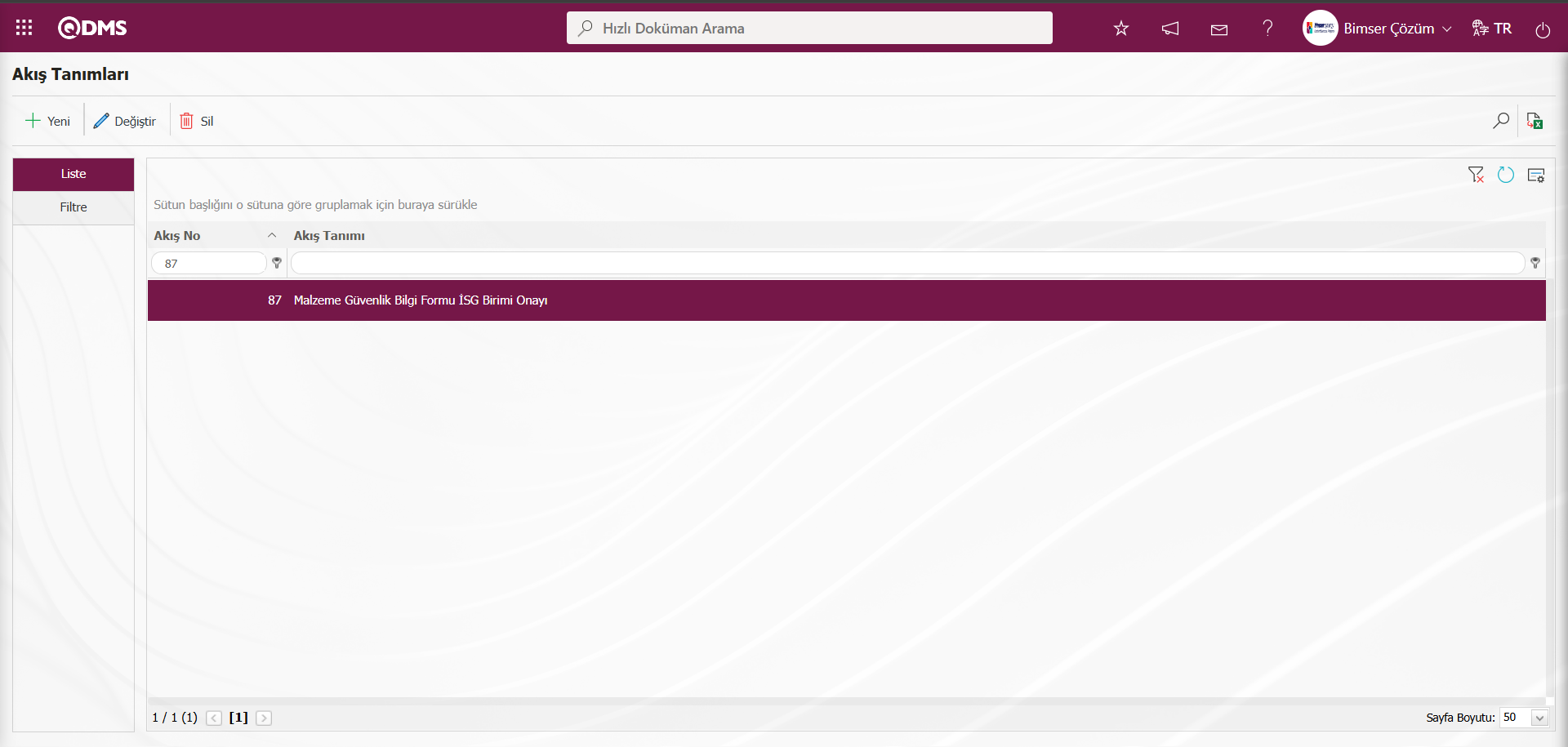
Aynı işlem aşamaları kullanılarak ilgili modülü tüm akışların tanımlama işlemi yapılır.

İlgili modülle ilgili akışların tanımlama işleminden sonra Alt Modül tanımlama ekranında akışların kontrol işlemi yapılmalıdır. Sistem Altyapı Tanımları/ BSAT/ Konfigürasyon Ayarları/ Alt Modül Tanımlama menüsü tıklanılır. İlgili modülde var olan akışların; onay talep, bildirim ve red mesajlarının ilişkilendirilme işlemi yapılır.
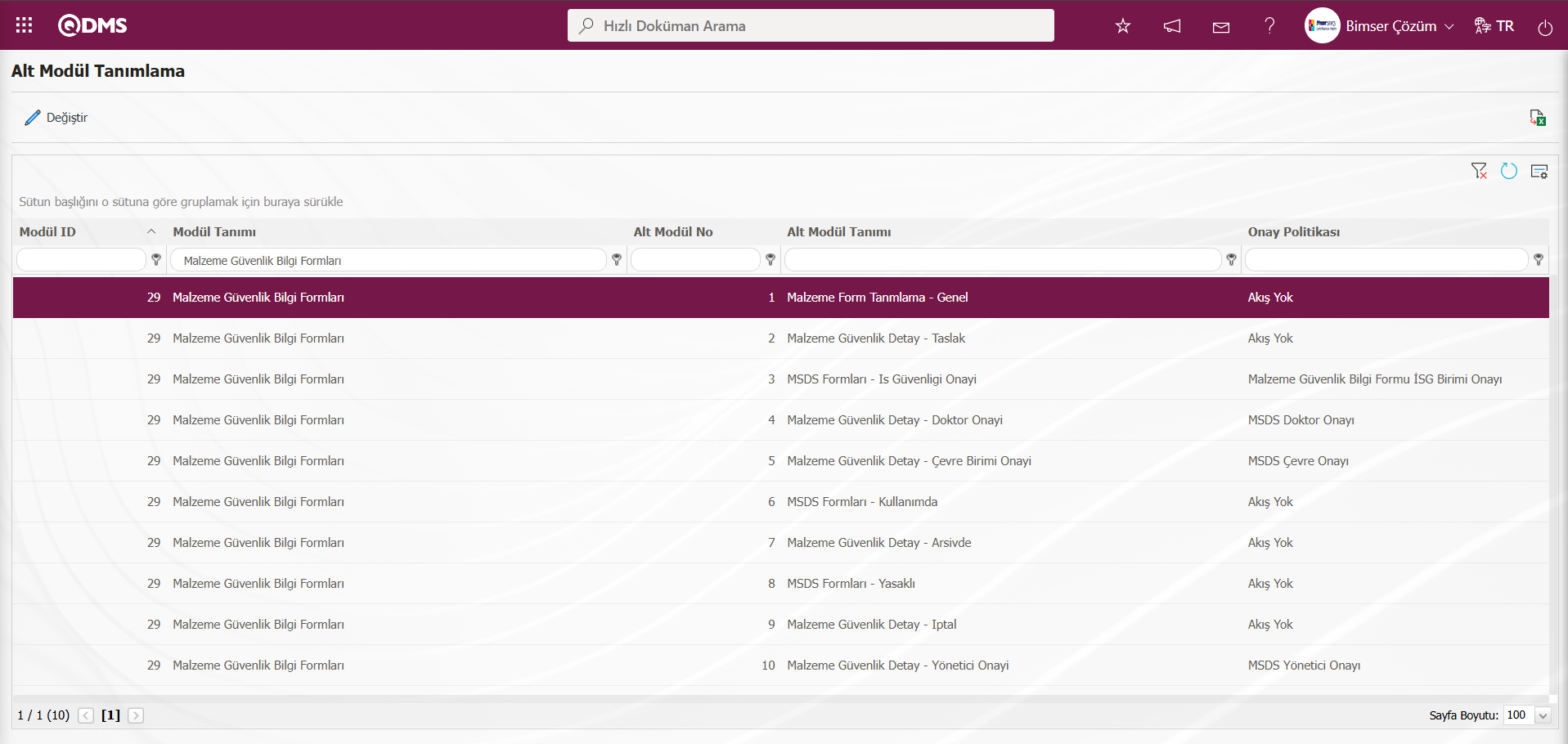
Sistem Altyapı Tanımları/ Malzeme Güvenlik Bilgi Formu/ Fonksiyon Dizayner menüsüne tıklanılır. Malzeme Güvenlik Bilgi Formu modülü parametrelerinde 22 numaralı “Statu kullanılsın mı? (E/ H)” parametresinin parametre değeri “Evet” seçilerek parametre aktif edildiğinde Statü ve Butonlar adında iki farklı işlem butonu MSDS Değerlendirme Form Tanımlama ve MSDS Formları fonksiyonları için menüye gelmektedir.
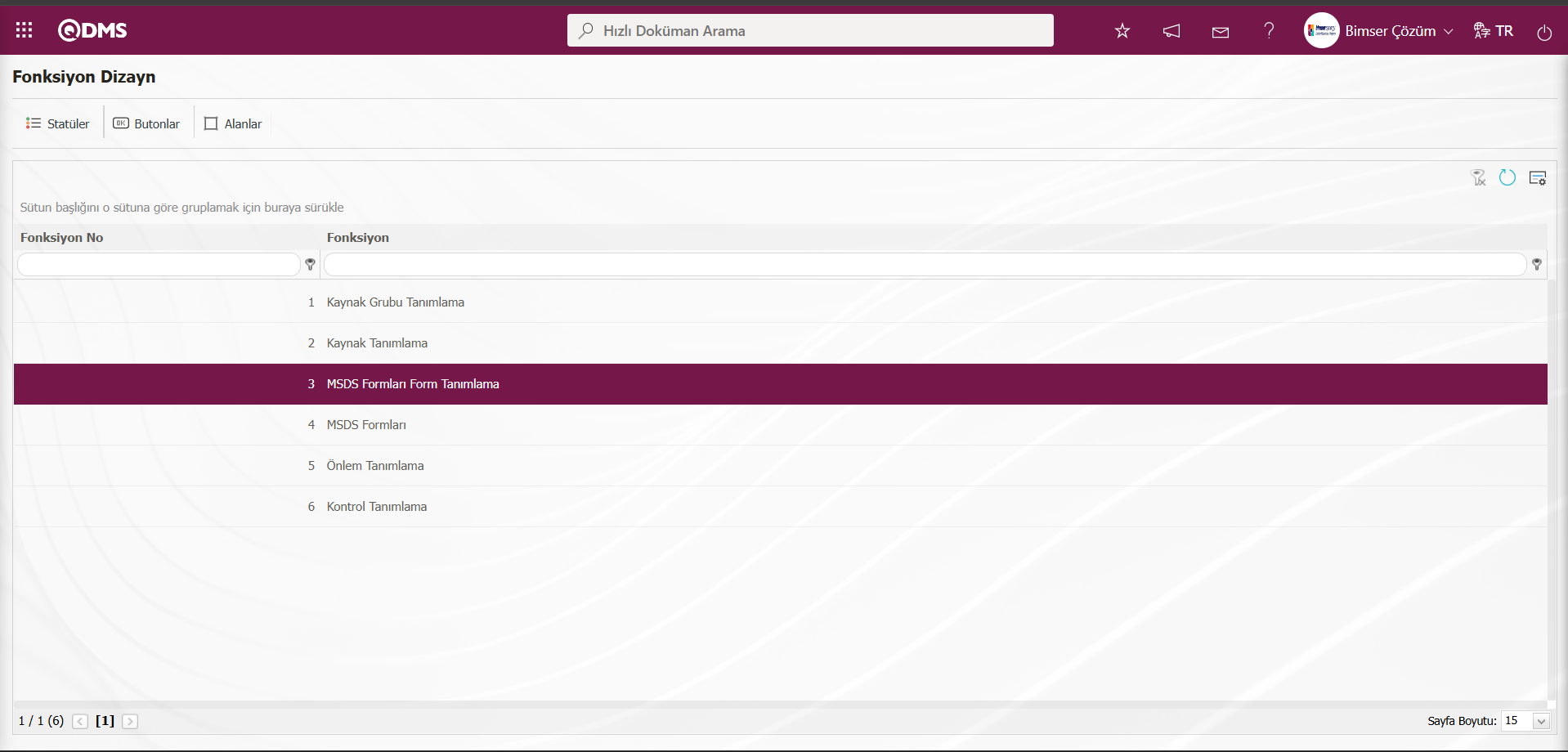
Ekrandaki bulunan butonlar yardımıyla;
 : İlgili fonksiyon için statü tanımlama işlemi yapılır.
: İlgili fonksiyon için statü tanımlama işlemi yapılır.
 : İlgili fonksiyon için buton tanımlama işlemi yapılır.
: İlgili fonksiyon için buton tanımlama işlemi yapılır.
 : Alanların ilgili fonksiyon ile ilişkilendirilme işlemi yapılır.
: Alanların ilgili fonksiyon ile ilişkilendirilme işlemi yapılır.
Fonksiyon Dizayner menüsünden 4 numaralı fonksiyon seçili iken  butonu tıklanılır.
butonu tıklanılır.
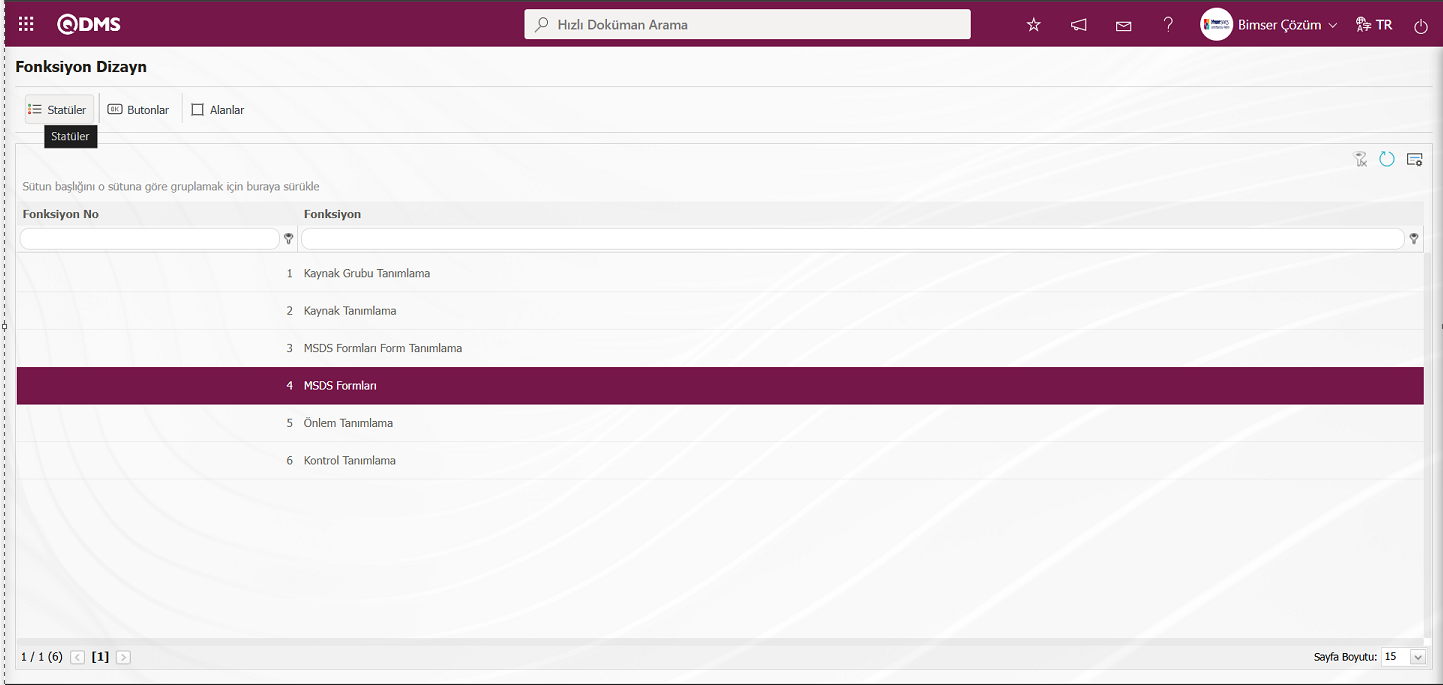
Statü Tanımlama-MSDS Formları ekranı açılır. Açılan ekranda ilgili fonksiyon için statü tanımlama işlemi yapılır.
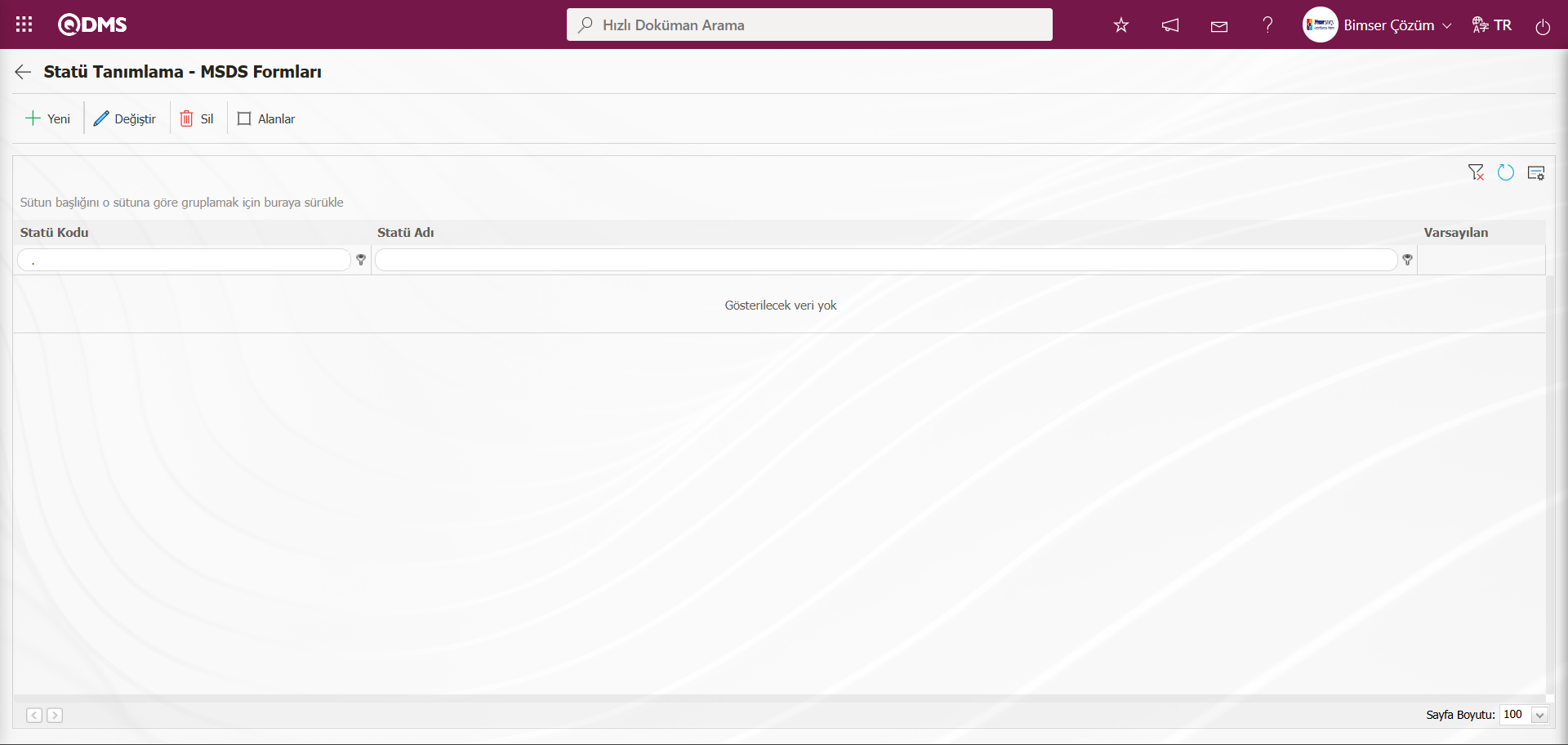
Ekranındaki bulunan butonlar yardımıyla;
 : Yeni bir statü tanımlama işlemi yapılır.
: Yeni bir statü tanımlama işlemi yapılır.
 : Listede seçili statü bilgisi üzerinde güncelleme işlemi yapılır.
: Listede seçili statü bilgisi üzerinde güncelleme işlemi yapılır.
 : Listede seçili statü bilgisi silinme işlemi yapılır.
: Listede seçili statü bilgisi silinme işlemi yapılır.
 : Alanların aktif, görünür ve zorunlu statüleri belirlenme işlemi yapılır.
: Alanların aktif, görünür ve zorunlu statüleri belirlenme işlemi yapılır.
 : Önceki ekrana geri dönülür.
: Önceki ekrana geri dönülür.
Statü Tanımlama-MSDS Formları ekranında yeni bir statü tanımlama işlemi için  butonu tıklanılır.
butonu tıklanılır.
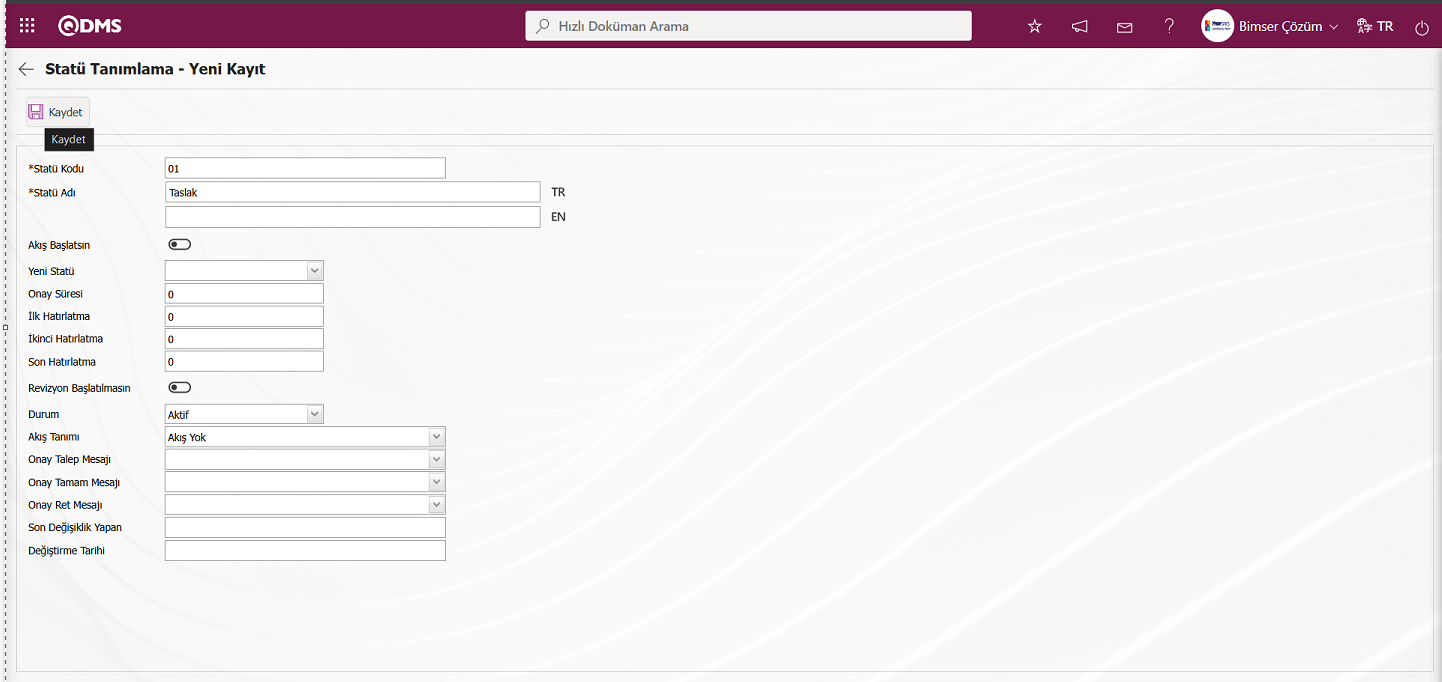
Açılan ekranda ilgili alanlar tanımlanır:
Statü Kodu: Statü Tanımlama-Yeni kayıt ekranında statü kodu bilgisi tanımlandığı alandır. Daha önce tanımlamış alanlarla aynı olmayacak şekilde boşluk, Türkçe karakter gibi karakterler kullanmadan tanımlanmalıdır.
Statü Adı: Statü Tanımlama-Yeni kayıt ekranında statü adı bilgisi tanımlandığı alandır.
Akış Başlatılsın: Statü Tanımlama-Yeni kayıt ekranında tanımlanan statüde herhangi bir akış başlatılacaksa akış başlatılsın check box işaretlendiği alandır.
Yeni Statü: Statü Tanımlama-Yeni kayıt ekranında sistemde tanımlı statülerden seçilebildiği alandır. Tanımlanan statüden sonra geçilecek statü varsa seçilir.
Onay Süresi: Statü Tanımlama-Yeni kayıt ekranında onay süresi bilgisi tanımlandığı alandır.
İlk Hatırlatma: Statü Tanımlama-Yeni kayıt ekranında onay süresi bilgisinin boyunca ilk hatırlatma mailinin gideceği günün tanımlandığı alandır. Tanımlanan günlerde onay için hatırlatma maileri gidilmesi sağlanır.
İkinci Hatırlatma: Statü Tanımlama-Yeni kayıt ekranında** onay süresi bilgisinin boyunca ikinci hatırlatma mailinin gideceği günün tanımlandığı alandır. Tanımlanan günlerde onay için 2. hatırlatma maileri gidilmesi sağlanır.
Son Hatırlatma: Statü Tanımlama-Yeni kayıt ekranında onay süresi bilgisinin boyunca son hatırlatma mailinin gideceği günün tanımlandığı alandır. Tanımlanan günlerde onay için hatırlatma maileri gidilmesi sağlanır.
Revizyon Başlatılsın: Statü Tanımlama-Yeni kayıt ekranında tanımlanan statüde Revizyonun başlatılması isteniyorsa ilgili check box işaretlenir.
Durum: Statü Tanımlama-Yeni kayıt ekranında statü durumu aktif veya pasif olarak seçildiği alandır.
Akış Tanımı: Statü Tanımlama-Yeni kayıt ekranında** sistemde tanımlı akışlarda hangi akışın olacağı seçilebildiği alandır. Akış tanımlama işlemi BSAT/ Sistem Altyapı Tanımları/ Konfigürasyon Ayarları/ Akış Tanımlama menüsünde tanımlanır.
Onay Talep Mesajı: Statü Tanımlama-Yeni kayıt ekranında** sistemde tanımlı mesaj gövdesinde onay talep mesajının seçildiği alandır. Onay Talep Mesajı BSAT/ Sistem Altyapı Tanımları/ Tanımlar/ Mesaj Gövdesi Tanımlama menüsünde tanımlanır.
Onay Tamam Mesajı: Sistemde tanımlı mesaj gövdesinde onay tamam mesajının seçilir. Onay Tamam Mesajı BSAT/ Sistem Altyapı Tanımları/ Tanımlar/ Mesaj Gövdesi Tanımlama menüsünde tanımlanır.
Onay Red Mesajı: Statü Tanımlama-Yeni kayıt ekranında** sistemde tanımlı mesaj gövdesinde onay red mesajının seçildiği alandır. Onay red Mesajı BSAT/ Sistem Altyapı Tanımları/ Tanımlar/ Mesaj Gövdesi Tanımlama menüsünde tanımlanır.
Açılan ekranda statü kodu, statü adı, akışın başlatılıp başlatılmayacağı, yeni statü, durum, akış tanımı, onay talep mesajı, onay tamam mesajı ve onay ret mesajı veri girişleri yapılarak gerekli alanlar doldurulduktan sonra ekranın sol üst köşesindeki 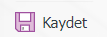 botunu tıklanarak statü tanımlama kayıt işlemi MSDS Formları fonksiyonu için yapılır.
botunu tıklanarak statü tanımlama kayıt işlemi MSDS Formları fonksiyonu için yapılır.
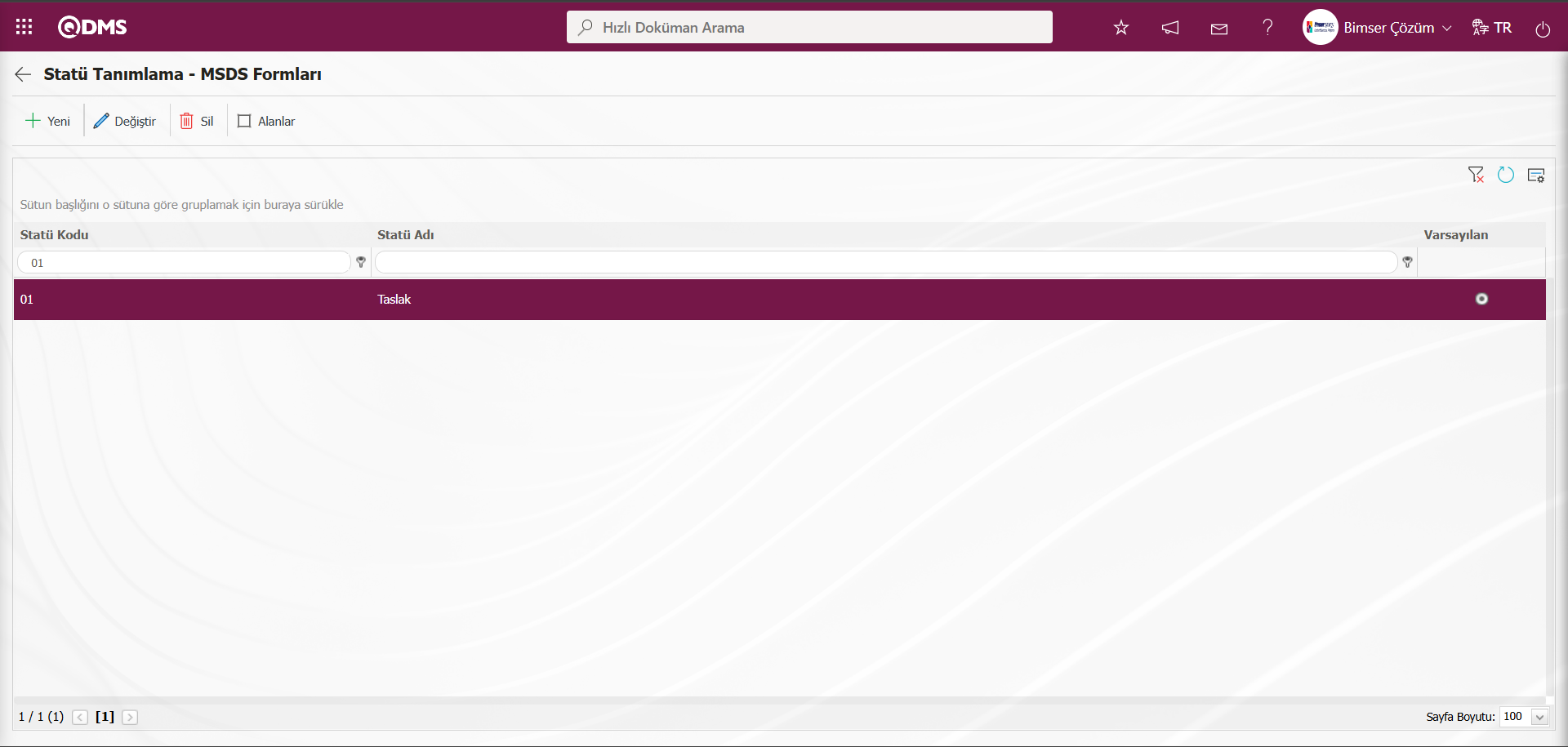
Tüm ilgili fonksiyon için statülerin tanımlama işlemi yapılır.
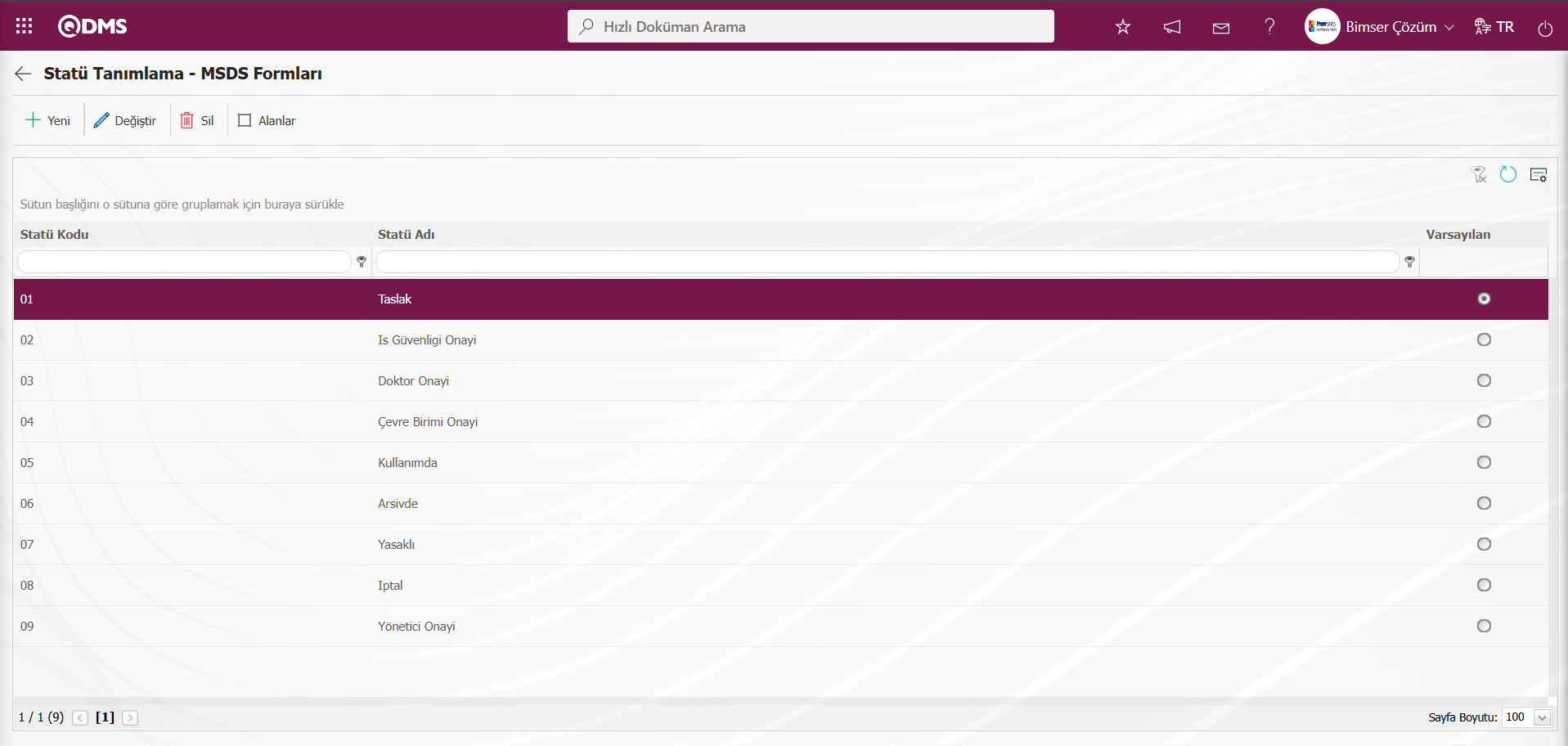
 Geri butonu ile önceki ekrana dönülür.
Geri butonu ile önceki ekrana dönülür.
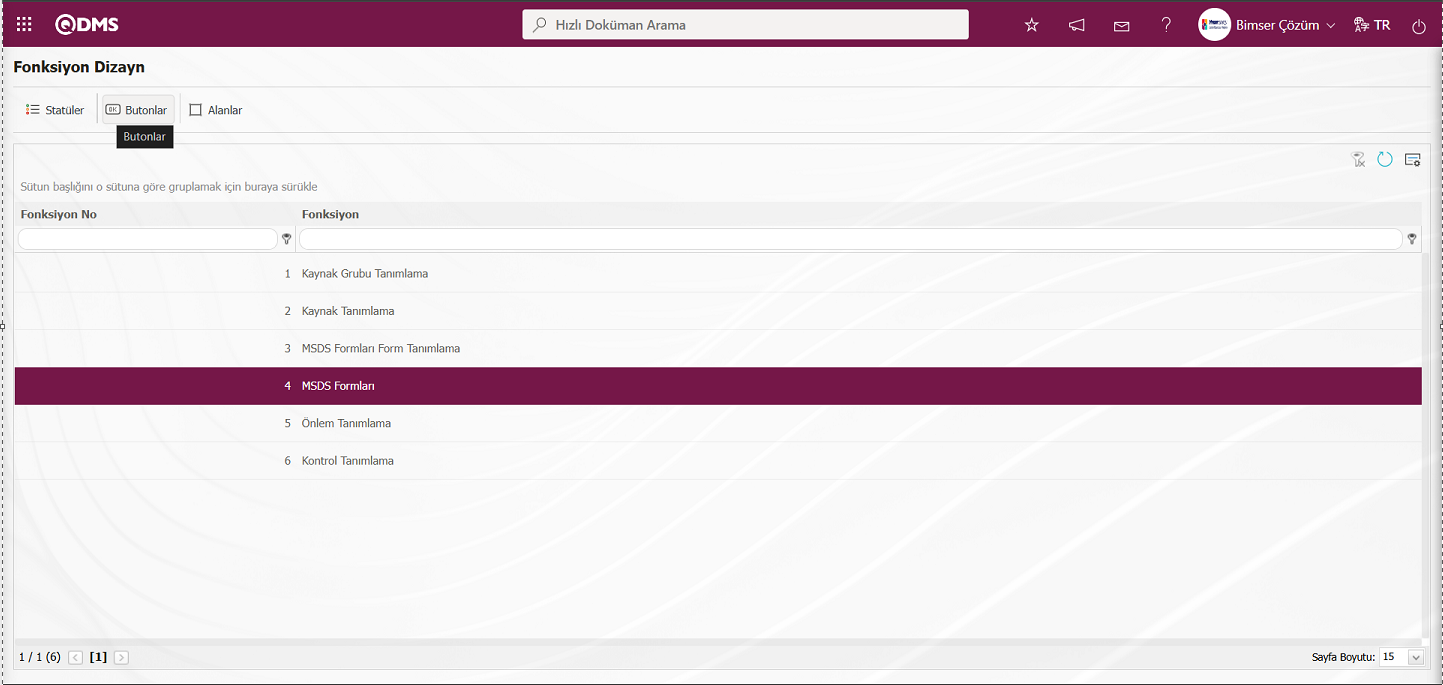
Fonksiyon Dizayner menüsünde ilgili fonksiyon seçili  butonu tıklanılır.
butonu tıklanılır.
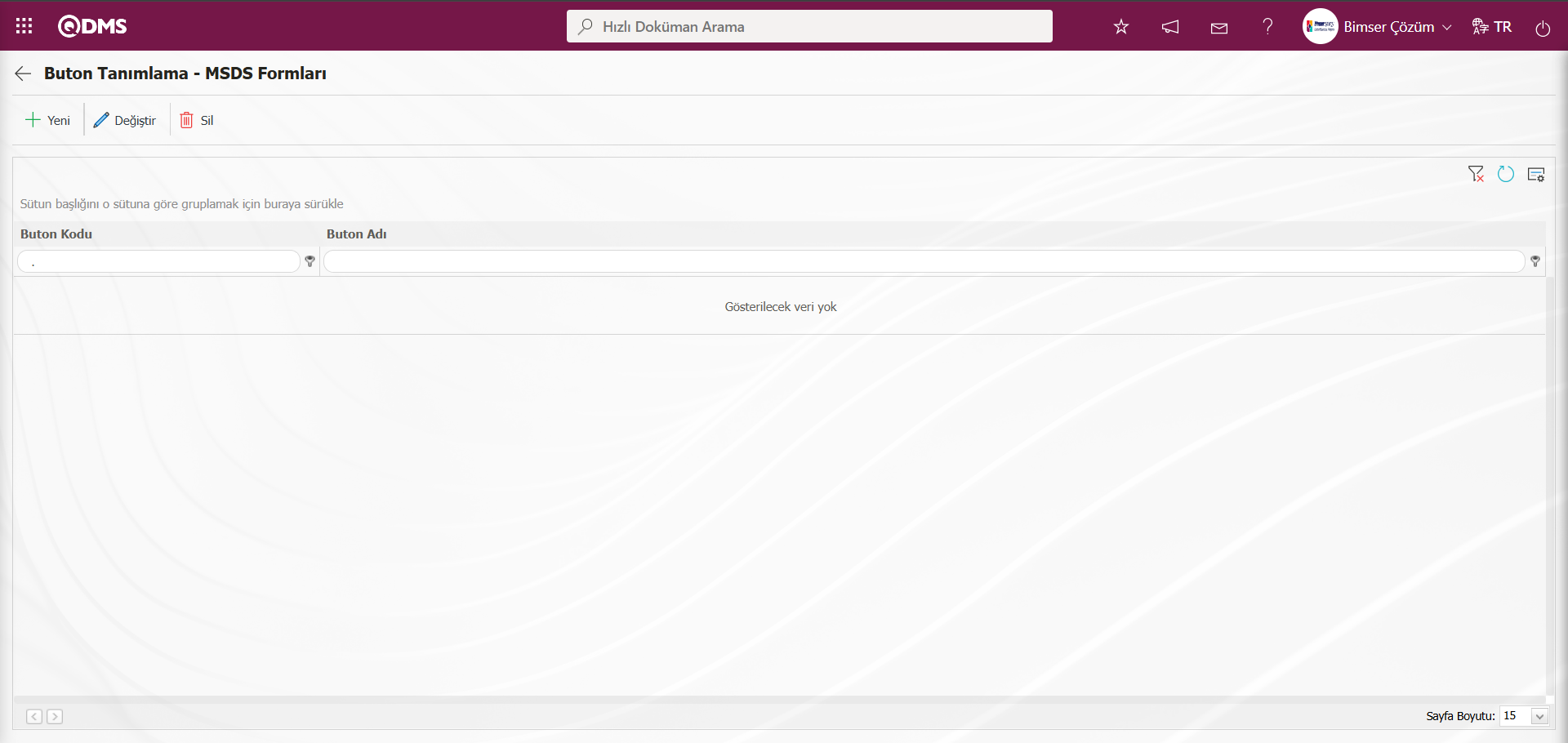
Buton Tanımlama-MSDS Formları ekranı açılır. İlgili Fonksiyon için statülerde kullanılacak butonlar tanımlanır.
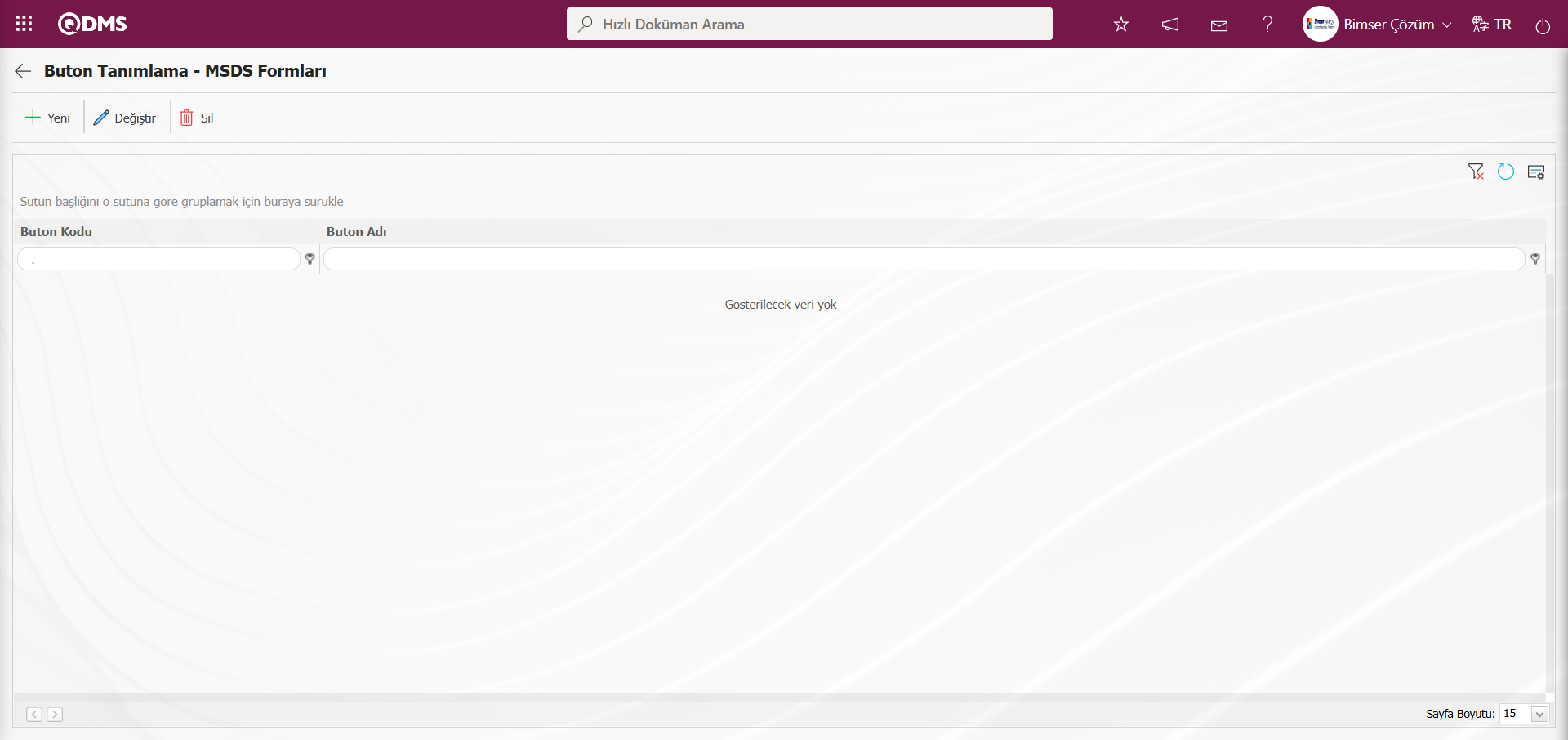
Ekranındaki bulunan butonlar yardımıyla;
 : Yeni bir buton tanımlama işlemi yapılır.
: Yeni bir buton tanımlama işlemi yapılır.
 : Listede seçili buton bilgisi üzerinde güncellenme işlemi yapılır..
: Listede seçili buton bilgisi üzerinde güncellenme işlemi yapılır..
 : Listede seçili buton bilgisinin silinme işlemi yapılır.
: Listede seçili buton bilgisinin silinme işlemi yapılır.
 : Önceki ekrana geri dönülür.
: Önceki ekrana geri dönülür.
Buton Tanımlama-MSDS Formları ekranında  butonu tıklanılır.
butonu tıklanılır.
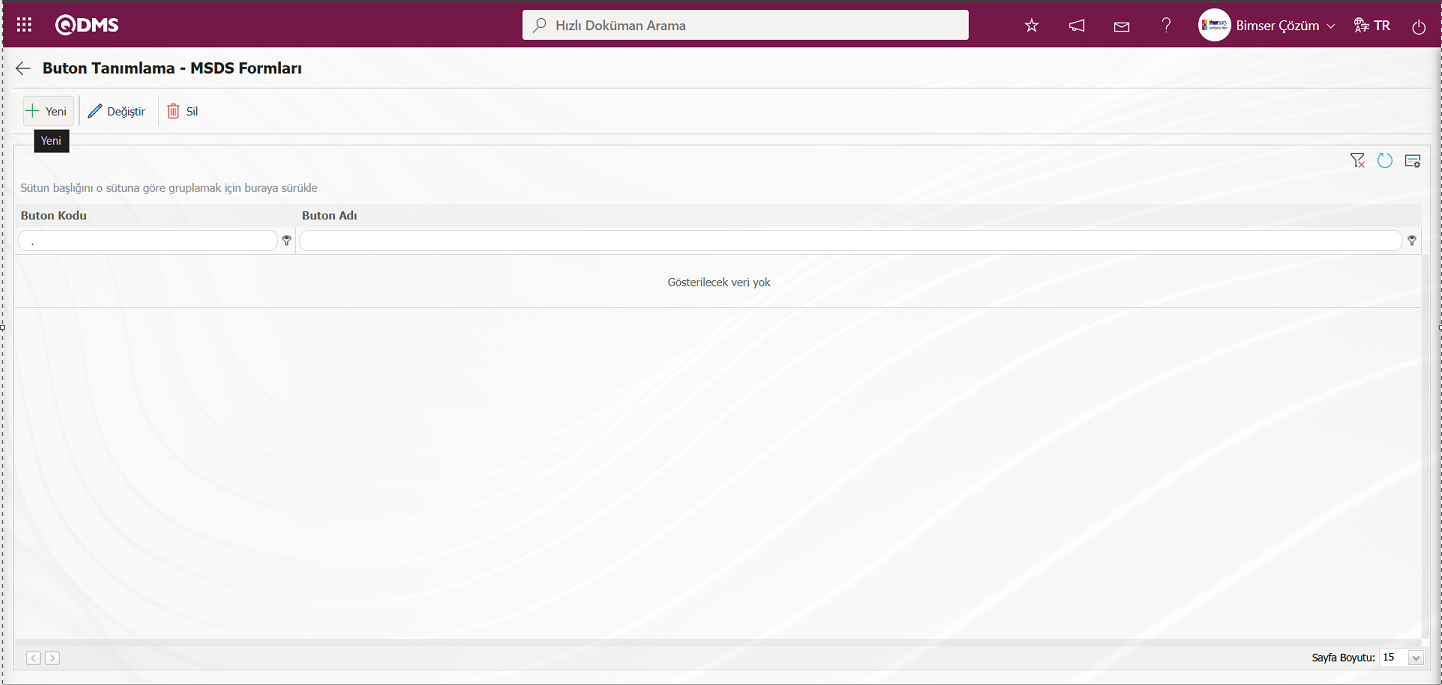
Buton Tanımlama-Yeni Kayıt ekranı açılır.
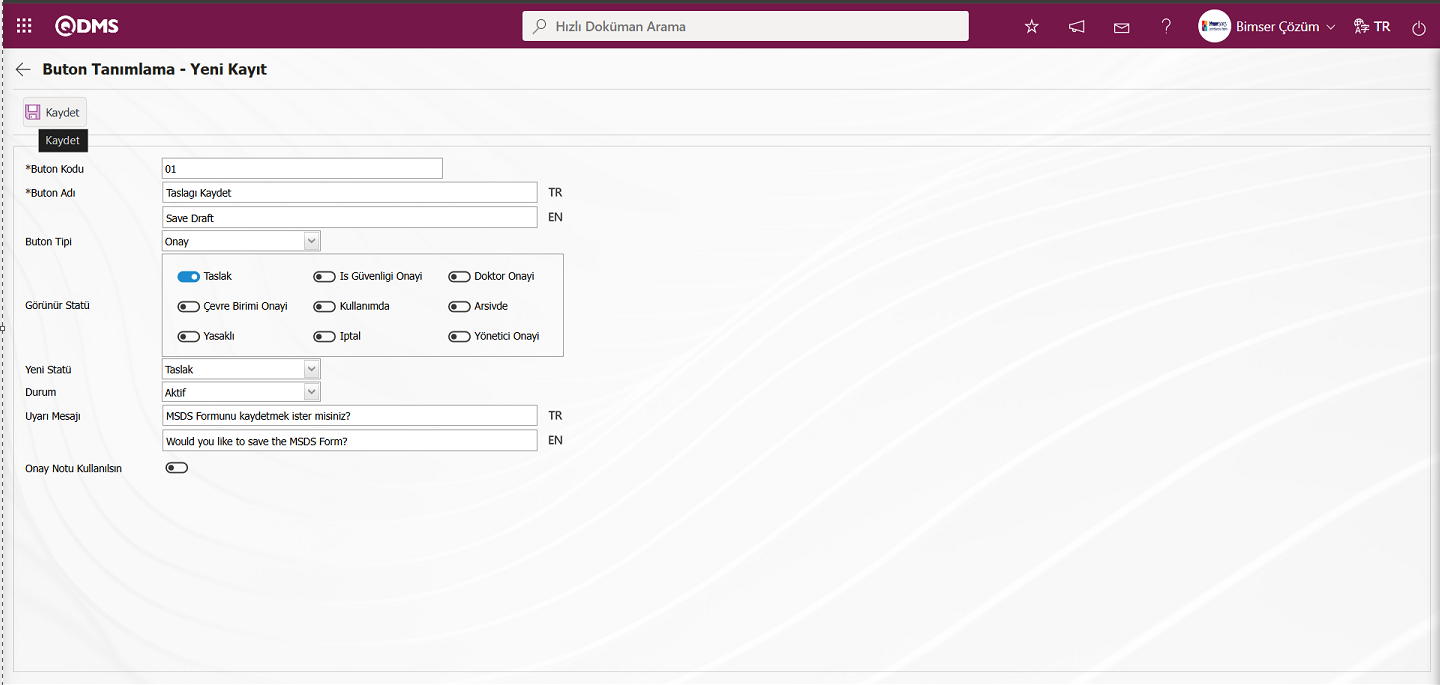
Açılan ekranda ilgili alanlar tanımlanır:
Buton Kodu: Buton Tanımlama-Yeni Kayıt ekranında buton kodu bilgisi yazıldığı alandır.Daha önce tanımlamış alanlarla aynı olmayacak şekilde boşluk, Türkçe karakter gibi karakterler kullanmadan tanımlanmalıdır.
Buton Adı: Buton Tanımlama-Yeni Kayıt ekranında Buton adı bilgisinin yazıldığı alandır.
Buton Tipi: Buton Tanımlama-Yeni Kayıt ekranında** sistemde tanımlı buton tipi seçenekleri Onay ve red seçeneklerinde belirlendiği alandır.
Görünür Statü: Buton Tanımlama-Yeni Kayıt ekranında** tanımlanan butonun hangi statüde görüntüleneceği belirlendiği alandır.
Yeni Statü: Buton Tanımlama-Yeni Kayıt ekranında** tanımlanan butona tıkanıldığında hangi statü geçiş yapacağı sistemde tanımlı statülerden seçildiği alandır.
Durum: Buton Tanımlama-Yeni Kayıt ekranında tanımlanan butonun durumu aktif veya pasif seçeneklerinden seçildiği alandır.
Uyarı Mesajı: Buton Tanımlama-Yeni Kayıt ekranında** tanımlanan butona tıklatıldığında ekranda uyarı mesajının bilgisinin girildiği alandır. Örn; “Onaya göndermek istediğinizden emin misiniz?”
Açılan ekranda Buton kodu, Buton adı bilgisi girilir. Buton tipi belirlenir. butonun görüntüleneceği statüler belirlenir.Gerekli alanlar doldurulduktan sonra ekranın sol üst köşesindeki 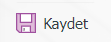 butonu tıklanarak ilgili fonksiyonu için buton tanımlama kayıt işlemi gerçekleştirilir
butonu tıklanarak ilgili fonksiyonu için buton tanımlama kayıt işlemi gerçekleştirilir
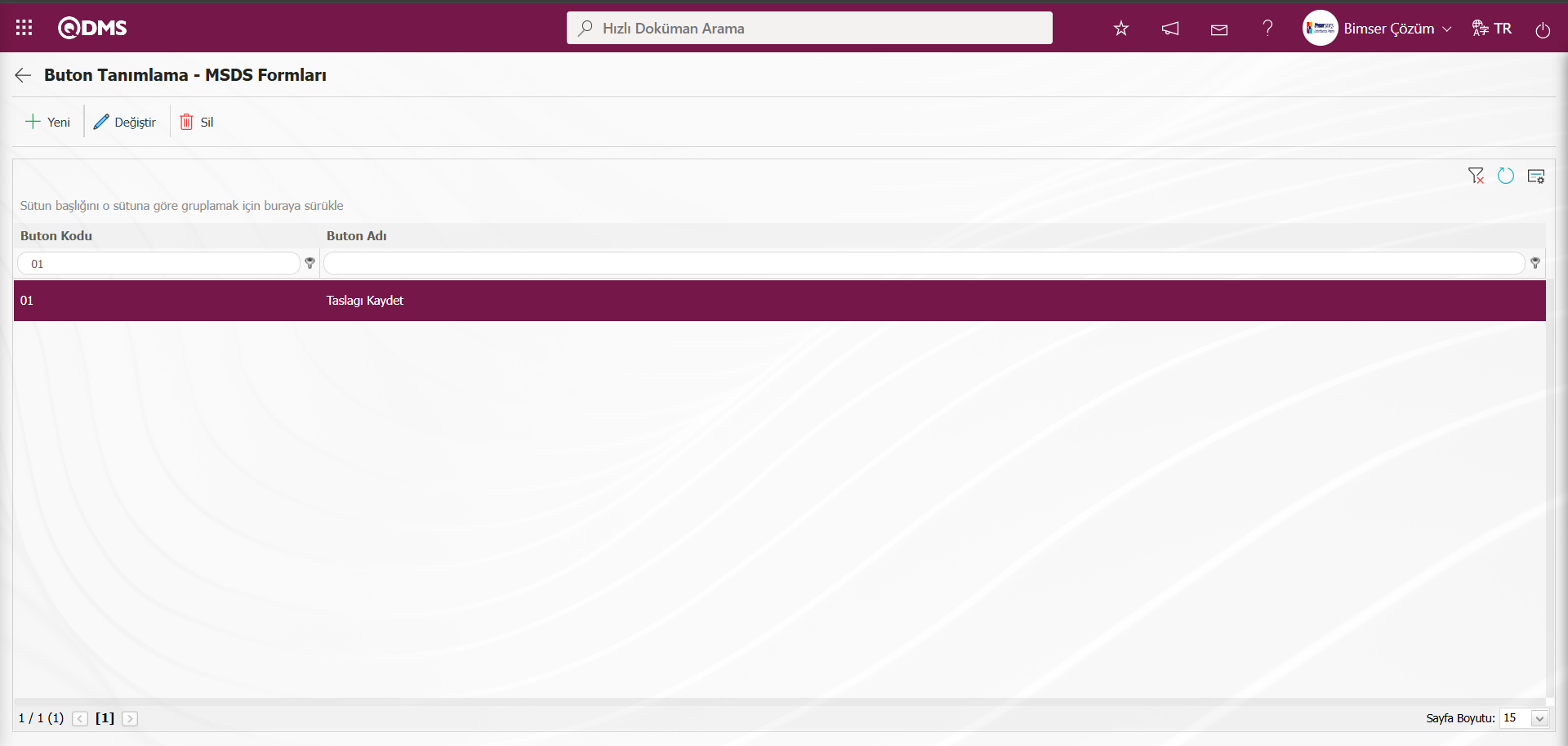
Aynı işlem aşamaları yapılarak 4. fonksiyon olan MSDS Formları fonksiyonun için statülerdeki görülecek tüm butonların tanımlama işlemi yapılır.
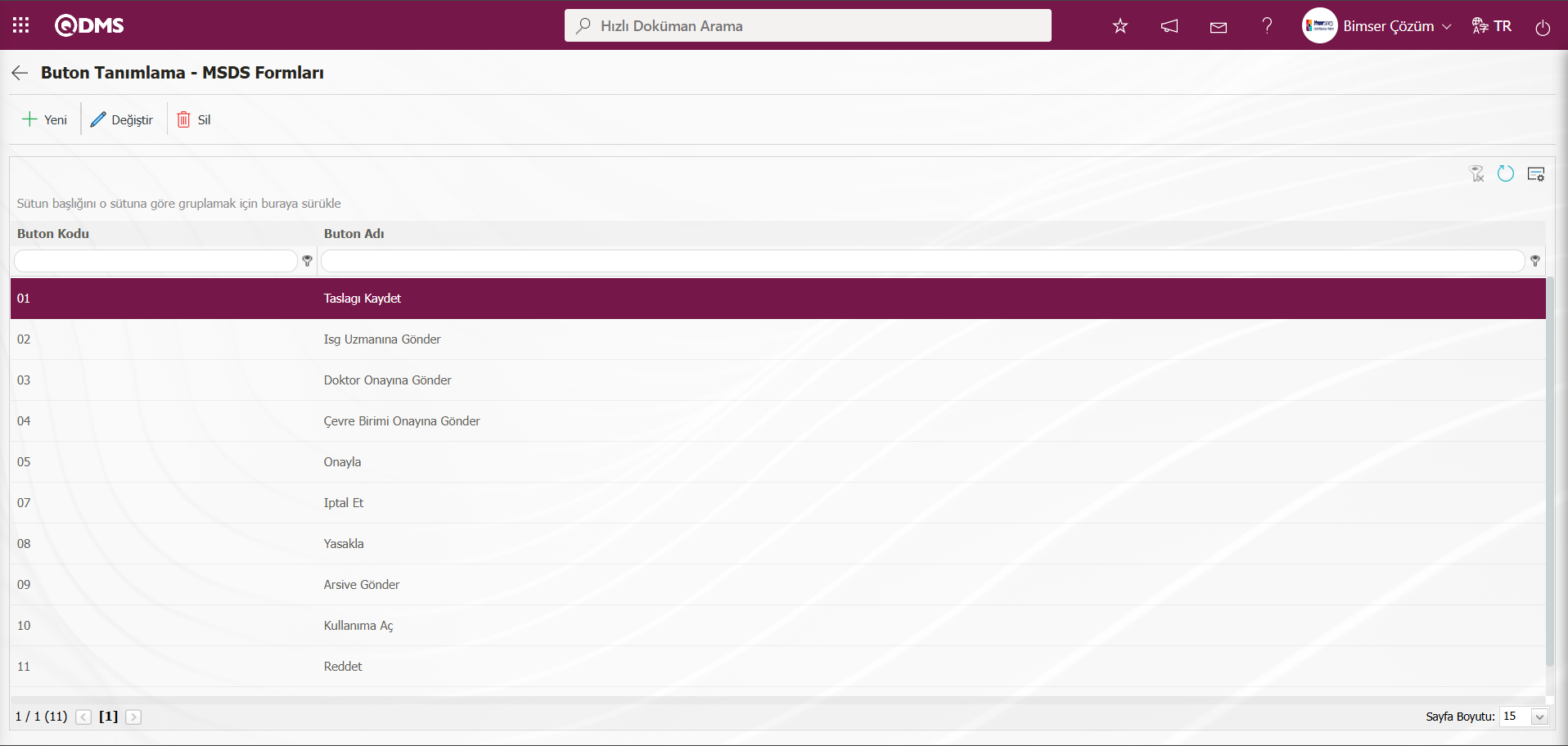
6.1.5. Alan Menüsü Tanımlama
Menü Adı: Sistem Altyapı Tanımları/ Malzeme Güvenlik Bilgi Formu Alan Menüsü Tanımlama
Liste tipli alanlara değer eklenmesi için Entegre Yönetim Sistemi altında menü oluşturulmasını sağlayan menüdür.
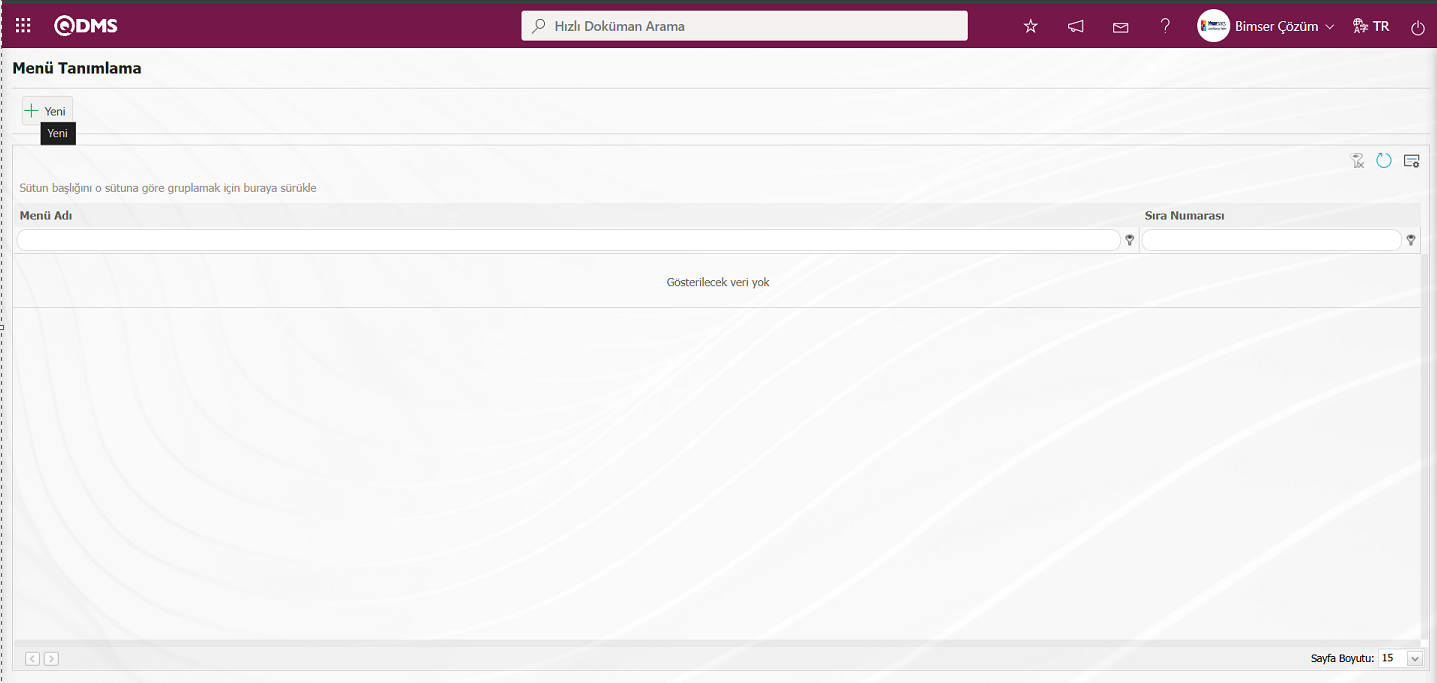
Ekrandaki bulunan butonlar yardımıyla;
 : Yeni bir menü tanımlanır.
: Yeni bir menü tanımlanır.
 : Listede seçili menü bilgisi üzerinde düzenleme ve güncelleme işlemi yapılır.
: Listede seçili menü bilgisi üzerinde düzenleme ve güncelleme işlemi yapılır.
 : Listede seçili menü bilgisi silinir.
: Listede seçili menü bilgisi silinir.
Listeye yeni bir menü eklemek için ekranın sol üst köşesindeki  butonu tıklanarak Menü Tanımlama\ Yeni Kayıt ekranı görüntülenir
butonu tıklanarak Menü Tanımlama\ Yeni Kayıt ekranı görüntülenir
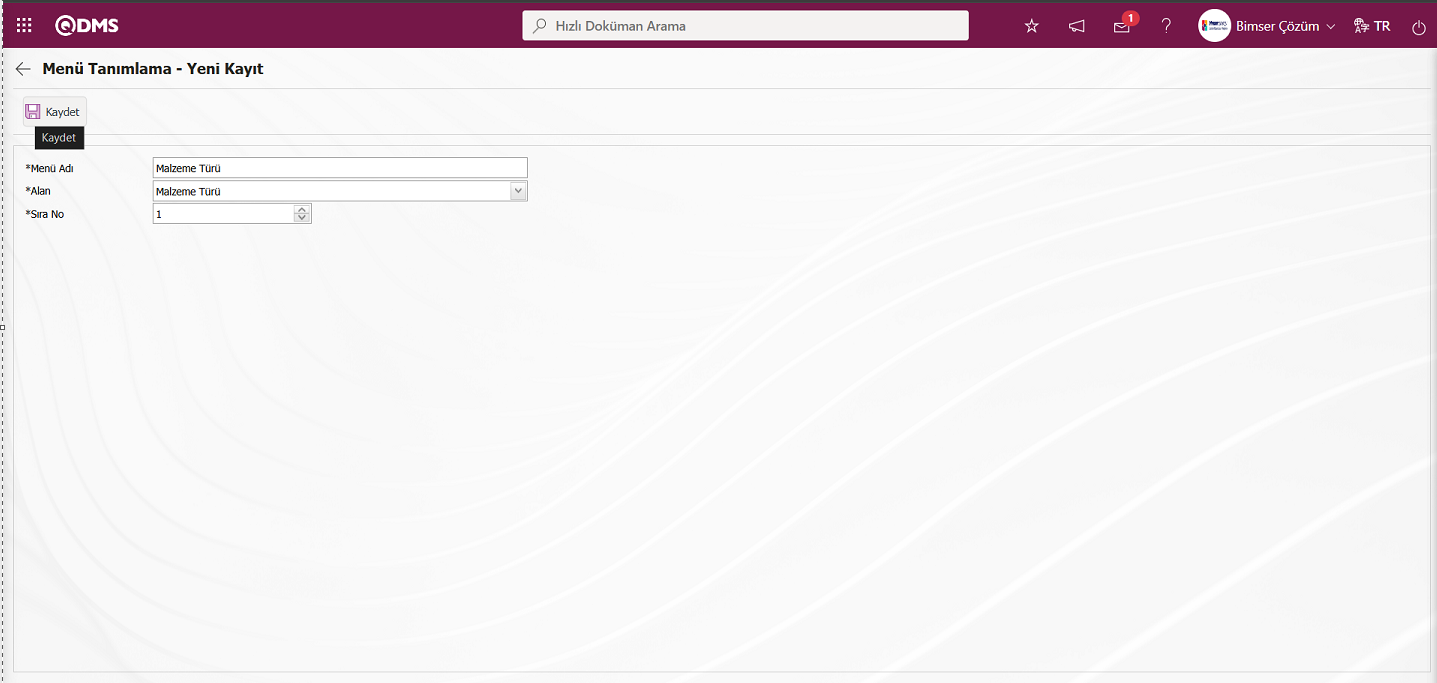
Açılan ekranda ilgili alanlar tanımlanır:
Menü Adı: Menü adı bilgisi tanımlanır.
Alan: Alan bilgisi açılır liste tıklanarak açılan alan listesinde seçilir.
Sıra No: Sıra no bilgisi girilir.
Menü tanımlama ekranında gerekli alanlar doldurulduktan sonra sol üst köşesindeki  butonu tıklanarak menü tanımlama kayıt işlemi gerçekleştirilir.
butonu tıklanarak menü tanımlama kayıt işlemi gerçekleştirilir.
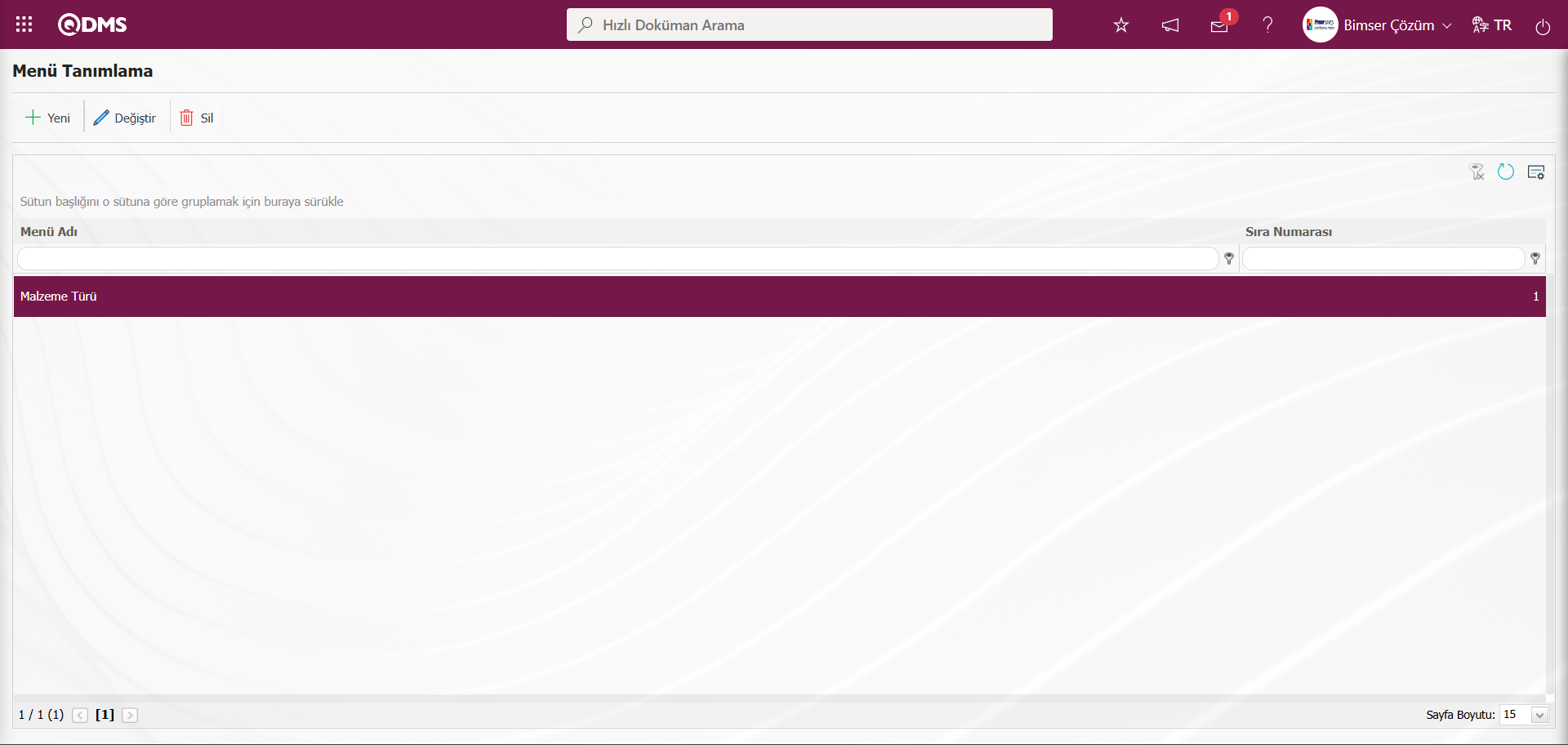
Menü tanımlaması yapıldıktan sonra Malzeme Güvenlik Bilgi Formu modülünün Entegre Yönetim Sistemi kısmında menü olarak görüntülenmesi için Sistem Altyapı Tanımları/ BSAT/ Tanımlar/ Yetki Grupları Tanımlama menüsünde menü görme yetkisi verilmelidir.
Yetki Grupları Tanımlama ekranında Yetki Grubu seçili iken  butonu tıklanılır.
butonu tıklanılır.
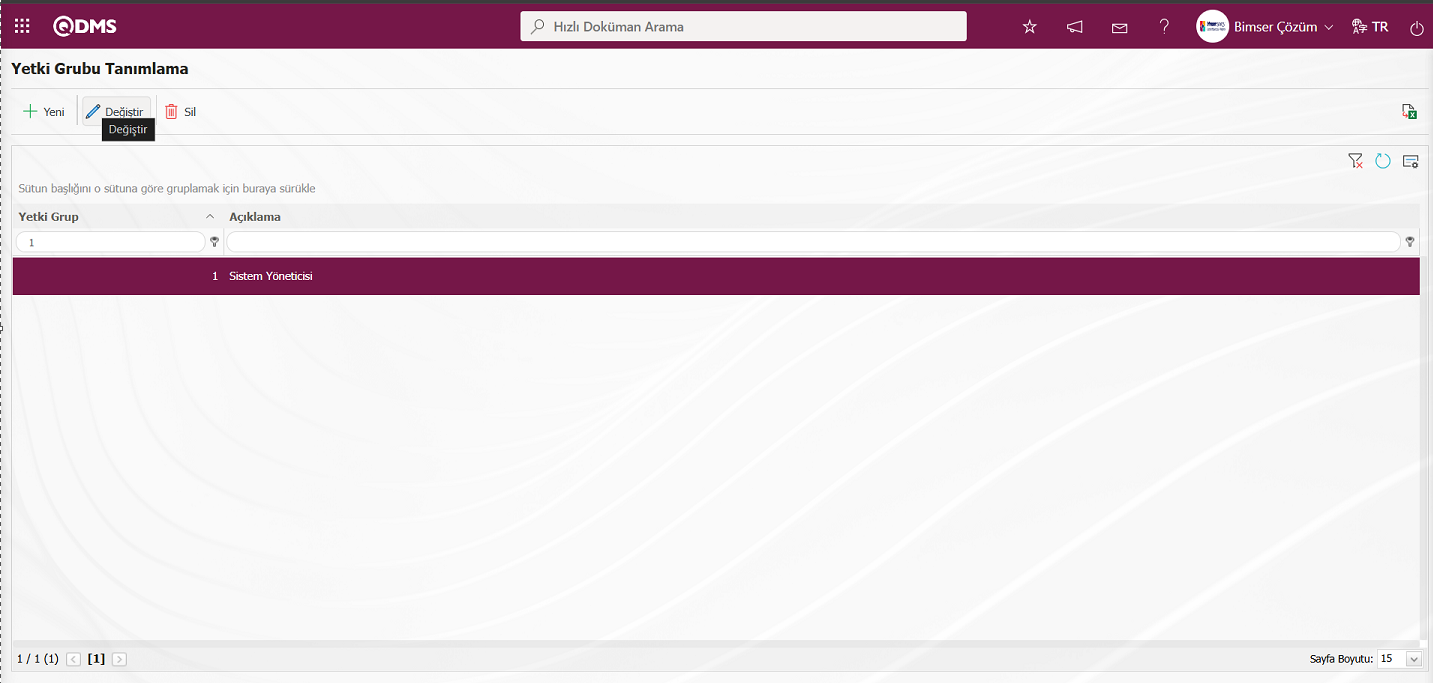
Açılan QDMS Yönetim Sistemi-Kayıt Güncelle ekranında Menü seçilir. Menü seçildikten sonra  butonu tıklanılır.
butonu tıklanılır.
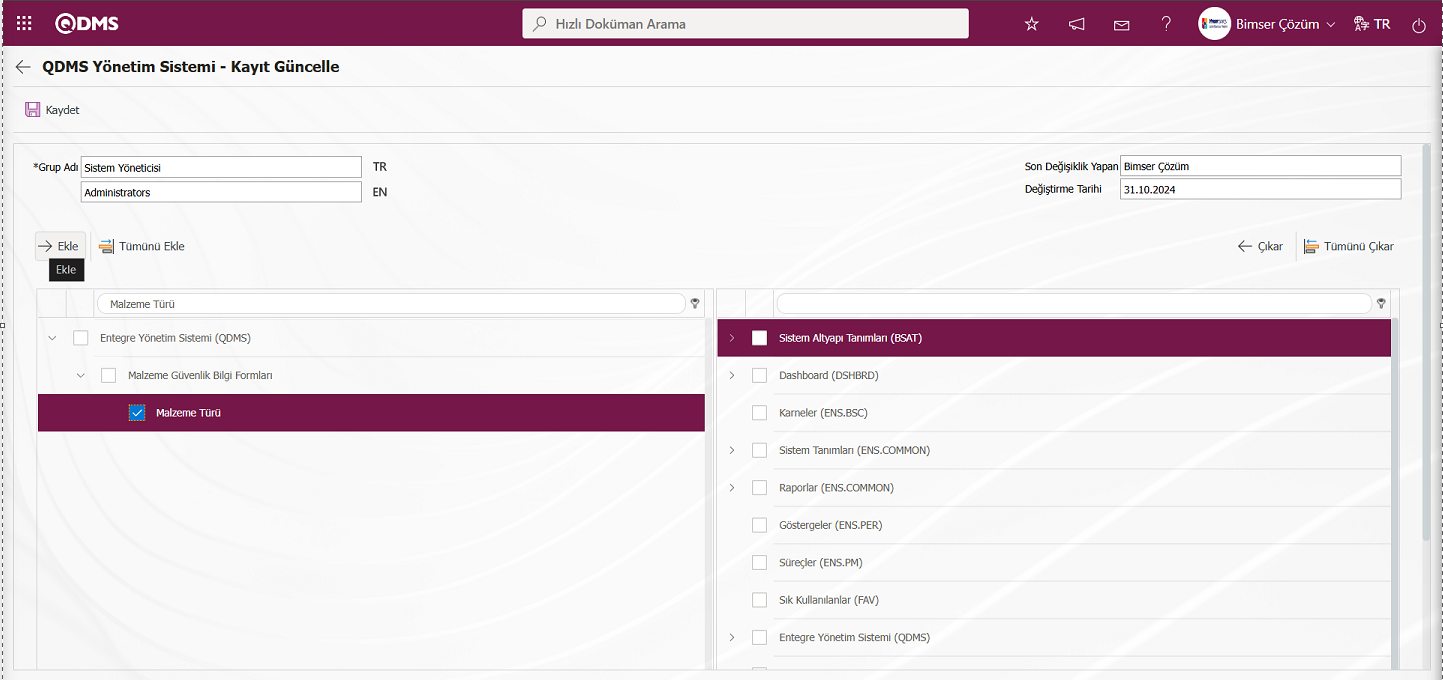
Açılan ekranda  butonu tıklandıktan sonra menü görme yetkisinin verilmesi için
butonu tıklandıktan sonra menü görme yetkisinin verilmesi için  butonu tıklanılır.
butonu tıklanılır.
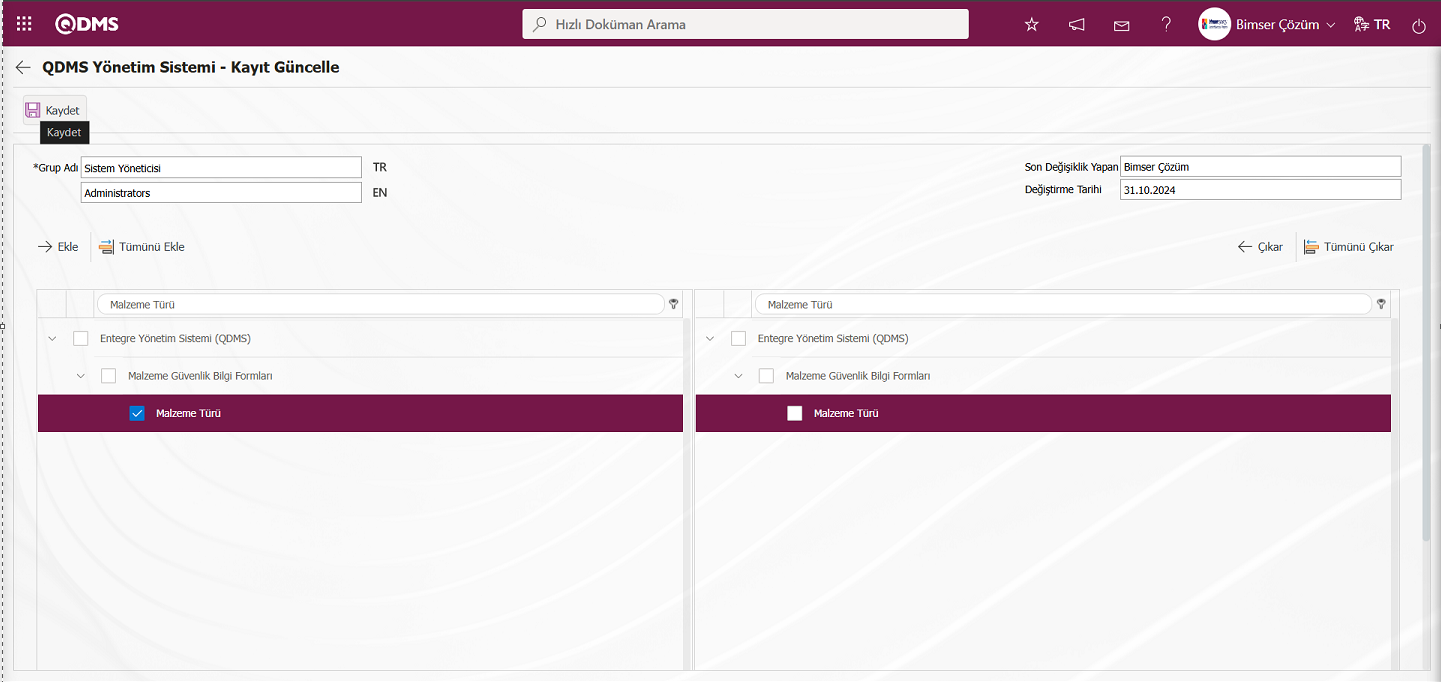
Qdms logosu tıklanarak yenile işlemi yapılarak menü görme yetkisi verilen liste tipli alanın menü olarak görüntülenmesi için Malzeme Güvenlik Bilgi Formu Modülü Entegre Yönetim Sistemi kısmı tıklanarak görüntülenir.
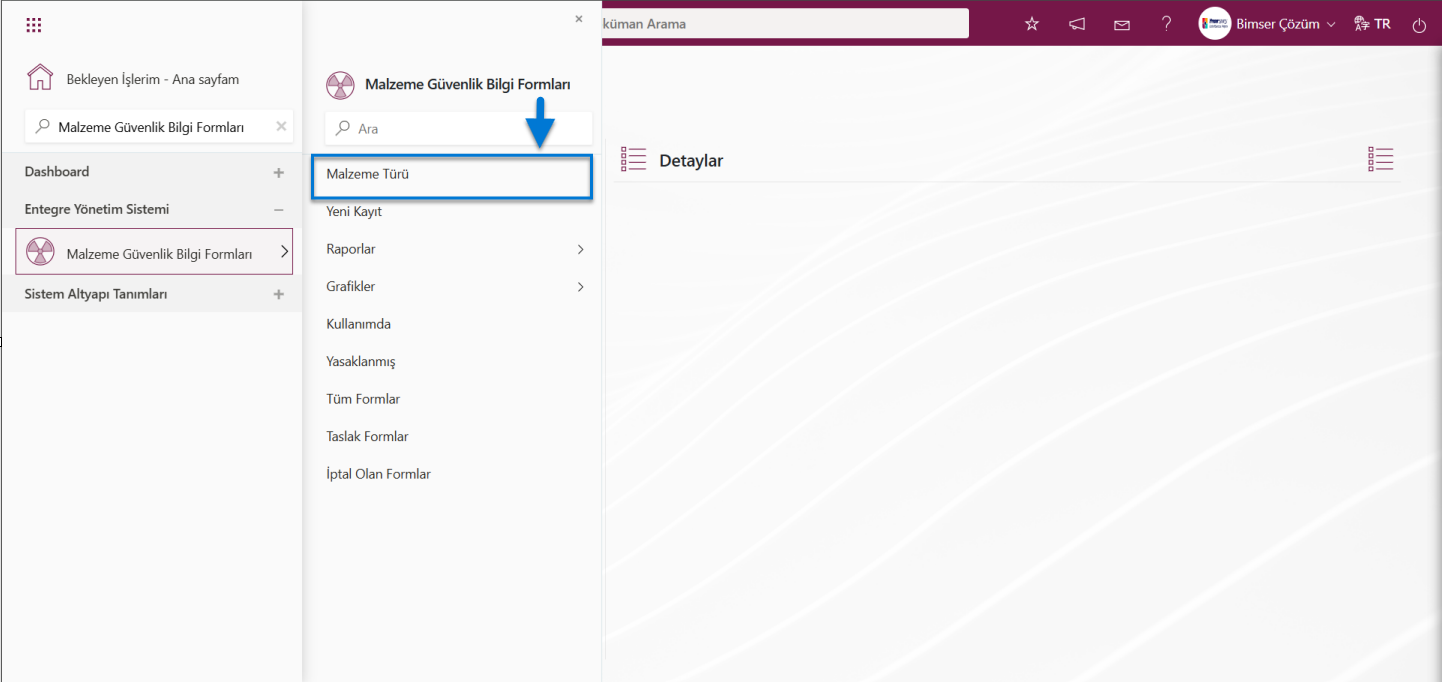
Entegre Yönetim Sistemi/ Malzeme Güvenlik Bilgi Formu/ Malzeme Türü menüsü tıklanılır. Değerler-Malzeme Türü menüsünde açılır.Açılan menüde liste tipli parametrik alanın tanımlanmış liste değerleri görüntülenir.
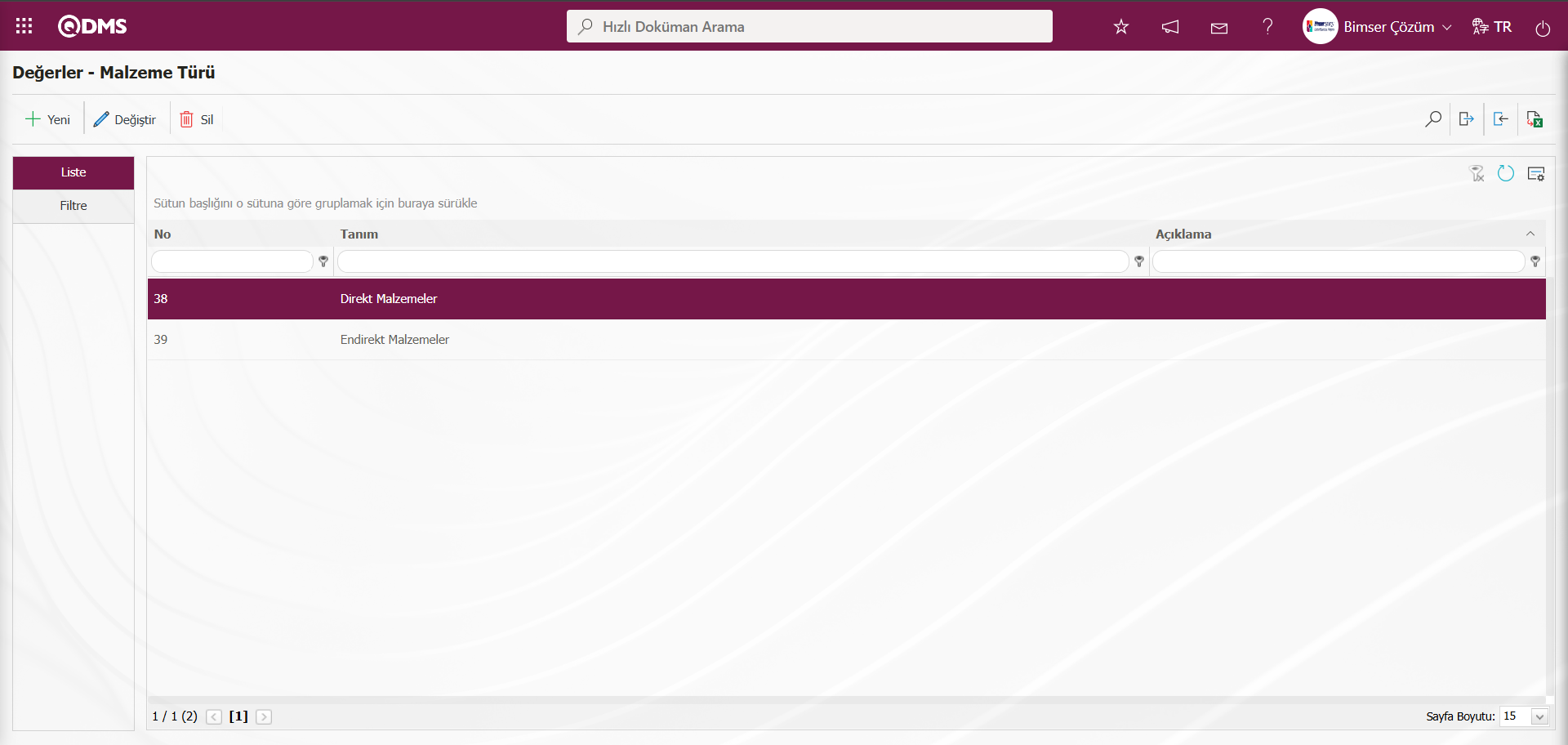
Ekrandaki bulunan butonlar yardımıyla;
 : Yeni bir değer tanımlanır
: Yeni bir değer tanımlanır
 : Listede seçili değer bilgisi üzerinde düzeltme veya güncelleme işlemleri yapılır.
: Listede seçili değer bilgisi üzerinde düzeltme veya güncelleme işlemleri yapılır.
 : Listede seçili değer bilgisinin silinme işlemi yapılır.
: Listede seçili değer bilgisinin silinme işlemi yapılır.
 : Kayıtlar filtrelenerek arama yapılabilir.
: Kayıtlar filtrelenerek arama yapılabilir.
 : Veriler Excel’ e aktarılabilir.
: Veriler Excel’ e aktarılabilir.
 : Şablon indirilir.
: Şablon indirilir.
 : Şablon yüklenilir.
: Şablon yüklenilir.
Not:  (Şablon İndir) ve
(Şablon İndir) ve  (Şablon Yükle) butonları ile sisteme toplu olarak alan değerleri aktarılabilmektedir. Şablon indirme butonu ile sistemdeki şablon kullanıcının bilgisayarına indirilir. İlgili şablon kullanıcılar tarafından doldurularak şablon yükleme butonu ile sisteme yüklendiğinde şablondaki tüm alan değerleri sisteme aktarılmış olacaktır.Değerler-Malzeme Türü ekranında
(Şablon Yükle) butonları ile sisteme toplu olarak alan değerleri aktarılabilmektedir. Şablon indirme butonu ile sistemdeki şablon kullanıcının bilgisayarına indirilir. İlgili şablon kullanıcılar tarafından doldurularak şablon yükleme butonu ile sisteme yüklendiğinde şablondaki tüm alan değerleri sisteme aktarılmış olacaktır.Değerler-Malzeme Türü ekranında  butonu tıklanarak manuel değer tanımlama yada toplu aktarım butonları kullanılarak değerlerin toplu aktarım işlemi yapılır. Bu şekilde liste tipli alanların bu Alan menüsünde menüsü tanımlanır. Tanımlanan menüde yeni değer tanımlama işlemi sağlanılır.
butonu tıklanarak manuel değer tanımlama yada toplu aktarım butonları kullanılarak değerlerin toplu aktarım işlemi yapılır. Bu şekilde liste tipli alanların bu Alan menüsünde menüsü tanımlanır. Tanımlanan menüde yeni değer tanımlama işlemi sağlanılır.
6.1.6. Statü Menüsü Tanımlama
Menü Adı: Sistem Altyapı Tanımları/ Malzeme Güvenlik Bilgi Formu/ Statü Menüsü Tanımlama
Tanımlanmış olan statülerde bulunan kayıtları topluca görüntülemek için kullanılan menüdür.
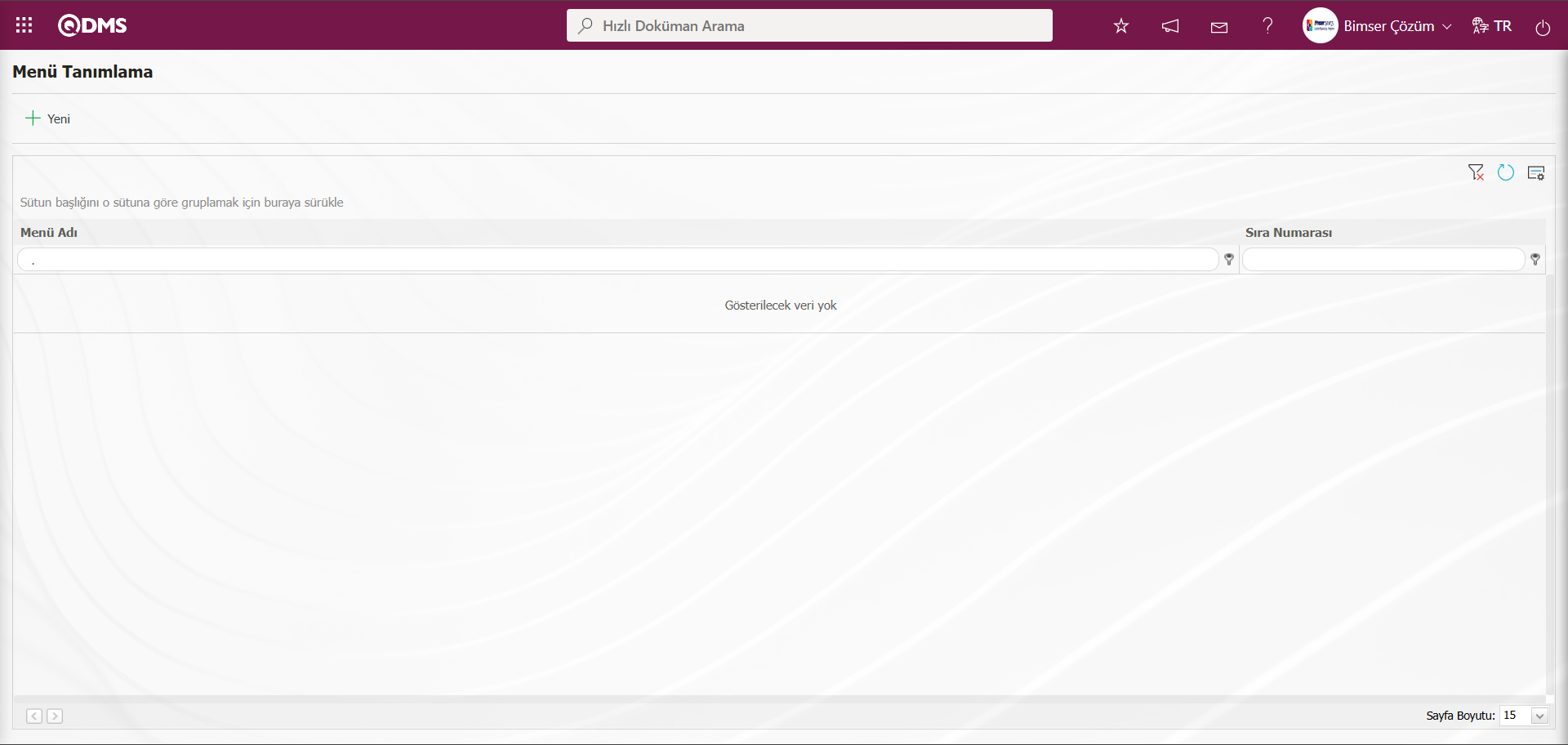
Ekrandaki bulunan butonlar yardımıyla;
 : Yeni bir statü menüsü tanımlanır.
: Yeni bir statü menüsü tanımlanır.
 : Listede seçili statü menüsü bilgisi güncellenir.
: Listede seçili statü menüsü bilgisi güncellenir.
 : Listede seçili statü menüsü bilgisi silinir.
: Listede seçili statü menüsü bilgisi silinir.
Listeye yeni bir “Statü Menüsü” eklemek için ekranın sol üst köşesindeki  butonu tıklanır.
butonu tıklanır.
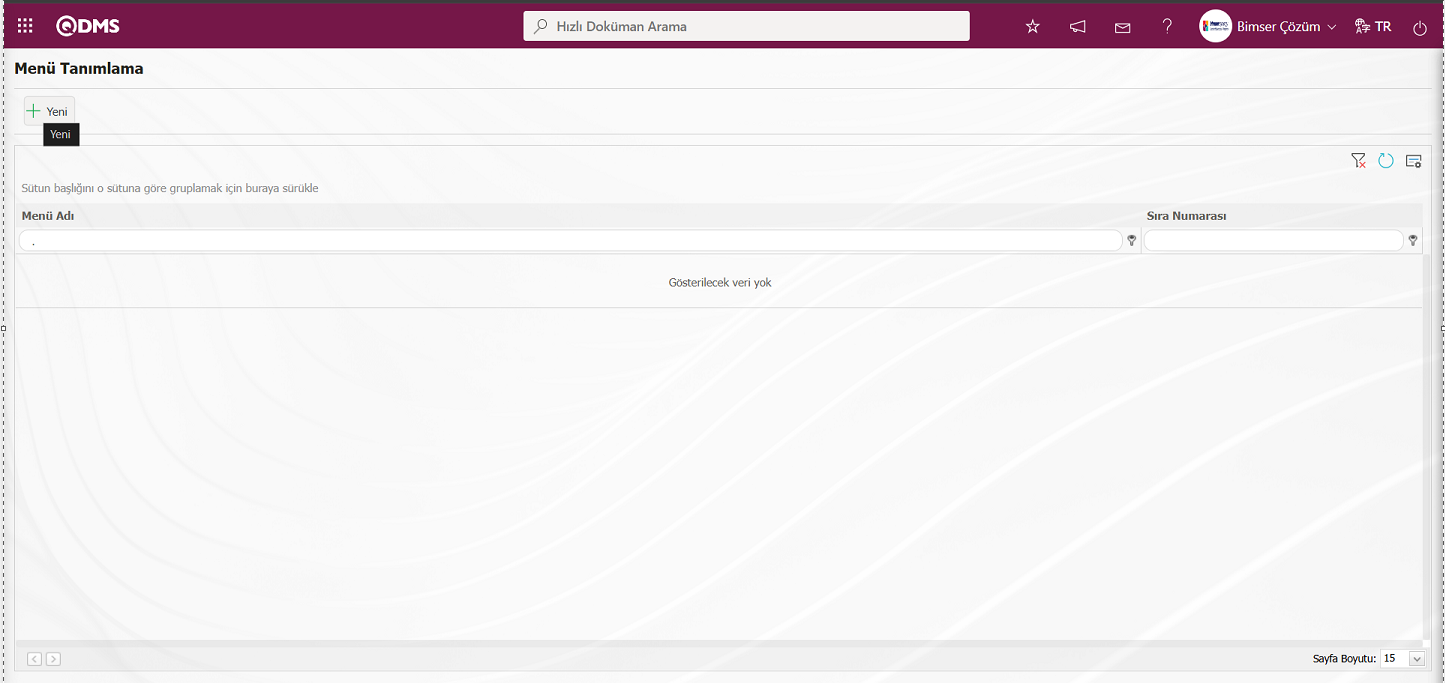
Menü Tanımlama-Yeni Kayıt ekranı görüntülenir.
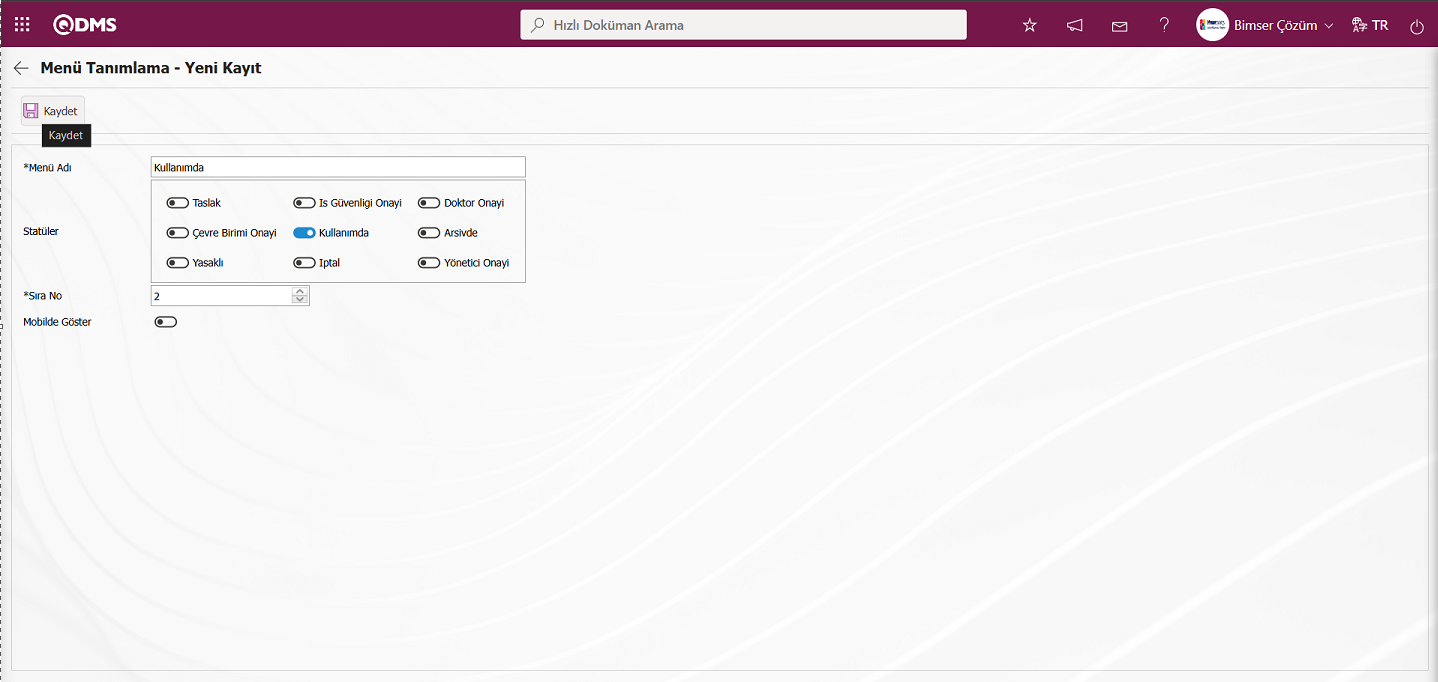
Açılan ekranda ilgili alanlar tanımlanır:
Menü Adı: Menü adı bilgisi tanımlanır. Örn; Kullanımdaki olan formlar, Yasaklanmış formlar gibi.
Statüler: Görüntülenecek MSDS kayıtlarının statü bilgisi seçilir.
Sıra No: Sıra numarası bilgisi girilir.
Mobilde Göster: Mobil ekranında görüntülenmesi istenirse ilgili check box işaretlenir.
Açılan ekranda menü adı alanında statünün adı bilgisi yazılır ve sistemde tanımlı statüler listesinde ilgili statü ilgili check box işaretlenir. Gerekli alanlar doldurulduktan sonra sol üst köşedeki  butonu tıklanarak kayıt işlemi gerçekleştirilir.
butonu tıklanarak kayıt işlemi gerçekleştirilir.
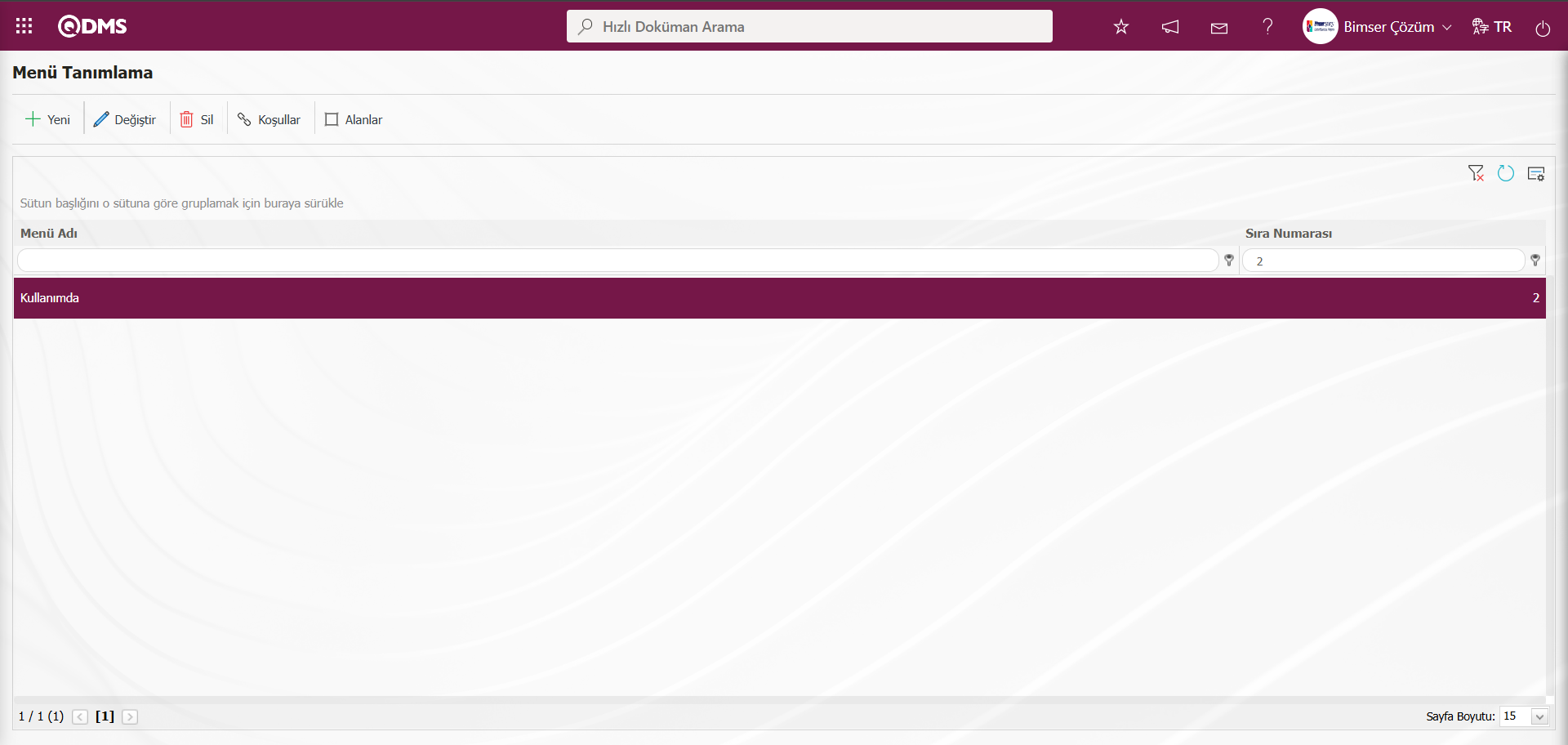
Aynı işlem basamakları kullanılarak modül ile ilgili tüm statülerin tanımlama işlemi yapılır.
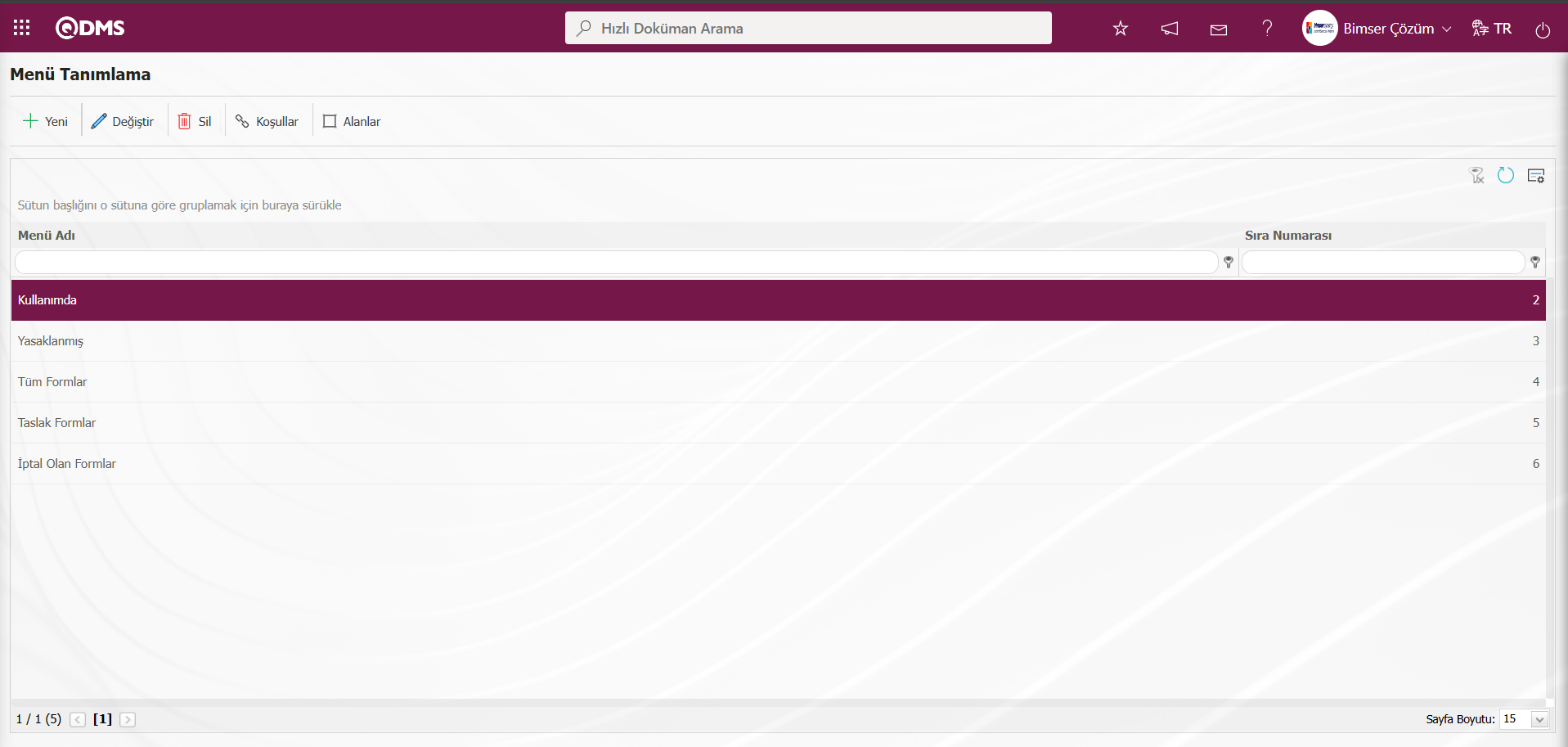
Statü menüsü tanımlama işlemi tamamlandıktan sonra SAT/ BSAT/ Tanımlar/ Yetki Grubu Tanımlama menüsü altında bulunan yetkilendirme işlemi gerçekleştirilerek hangi kullanıcıların bu menüyü göreceği belirlenir. SAT/ BSAT/ Tanımlar/ Yetki Grubu Tanımlama menüsü tıklanılır.
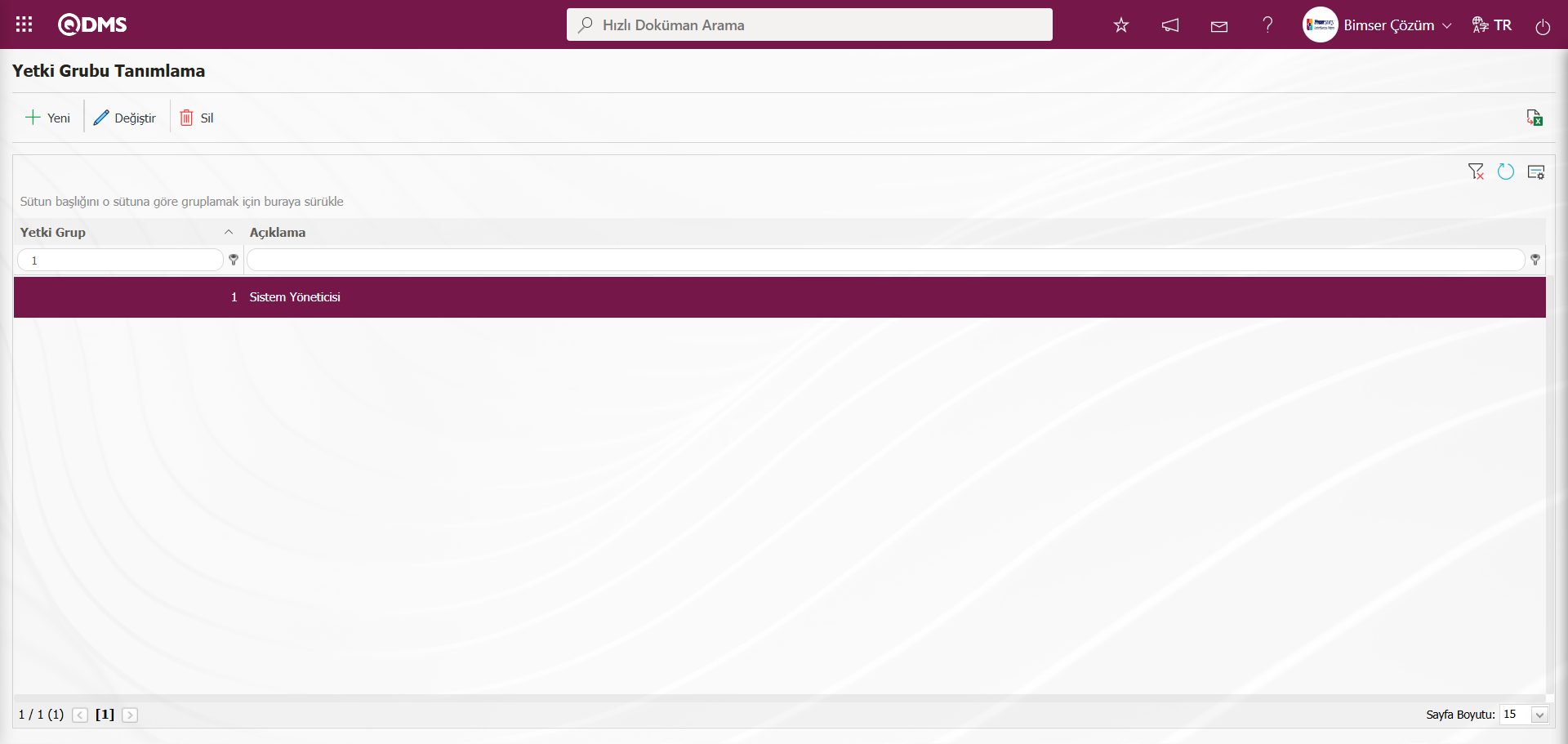
Yetki Grupları Tanımlama ekranında Yetki Grubu seçili iken  butonu tıklanılır.
butonu tıklanılır.
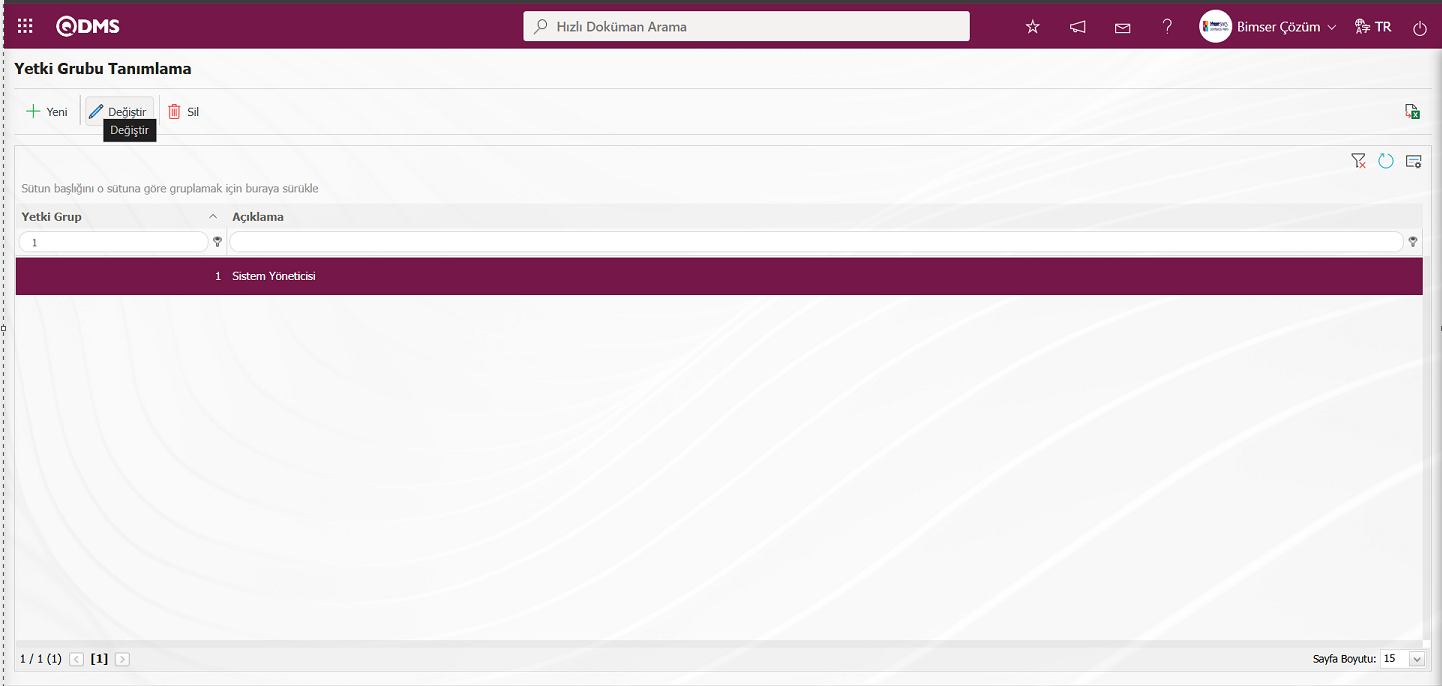
Açılan QDMS Yönetim Sistemi-Kayıt Güncelle ekranında Statüler seçilir. Statü seçildikten sonra  butonu tıklanılır. Aynı işlem basamakları tüm tanımlanmış statüler için için yapılır.
butonu tıklanılır. Aynı işlem basamakları tüm tanımlanmış statüler için için yapılır.
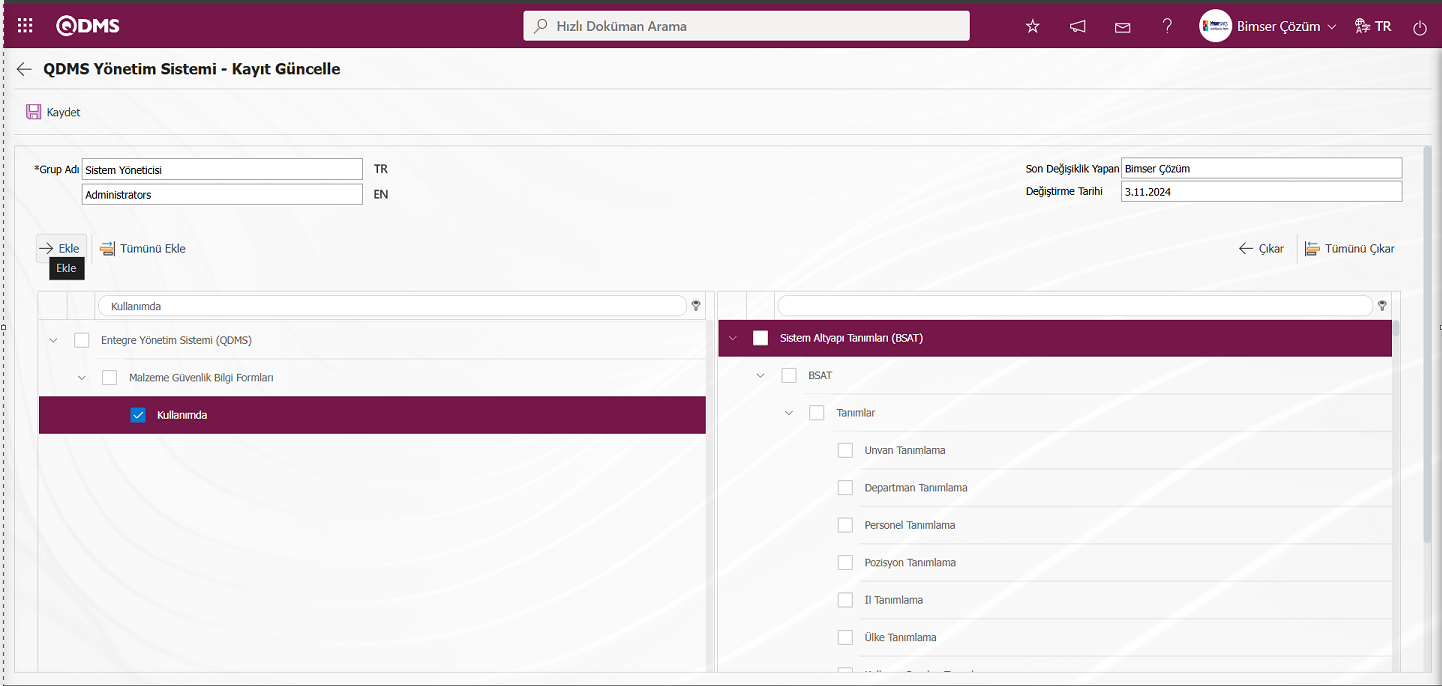
Açılan ekranda  butonu tıklandıktan sonra menü görme yetkisinin verilmesi için
butonu tıklandıktan sonra menü görme yetkisinin verilmesi için  butonu tıklanılır.
butonu tıklanılır.
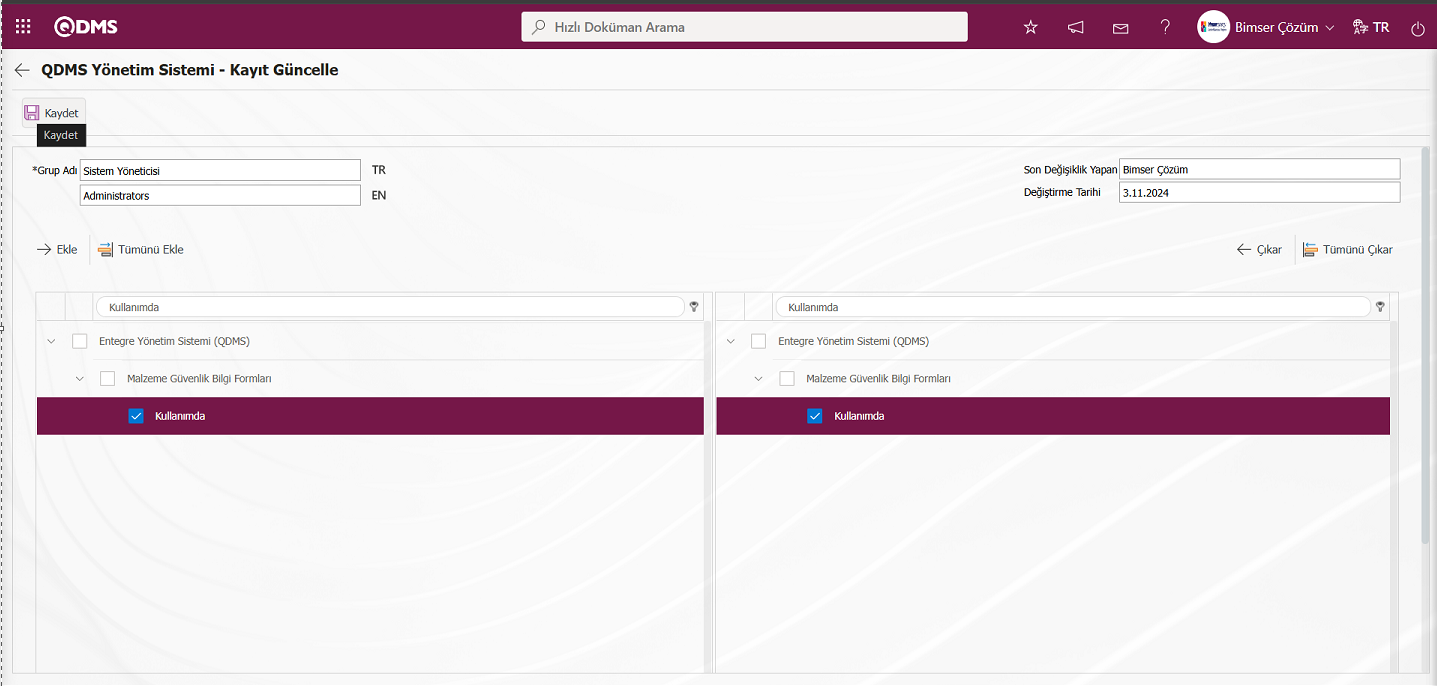
Qdms logosu tıklanarak “Yenile” işlemi yapılarak menü görme yetkisi verilen statülerin menü olarak görüntülenmesi için Malzeme Güvenlik Bilgi Formu Modülü Entegre Yönetim Sistemi kısmı tıklanarak görüntülenir.
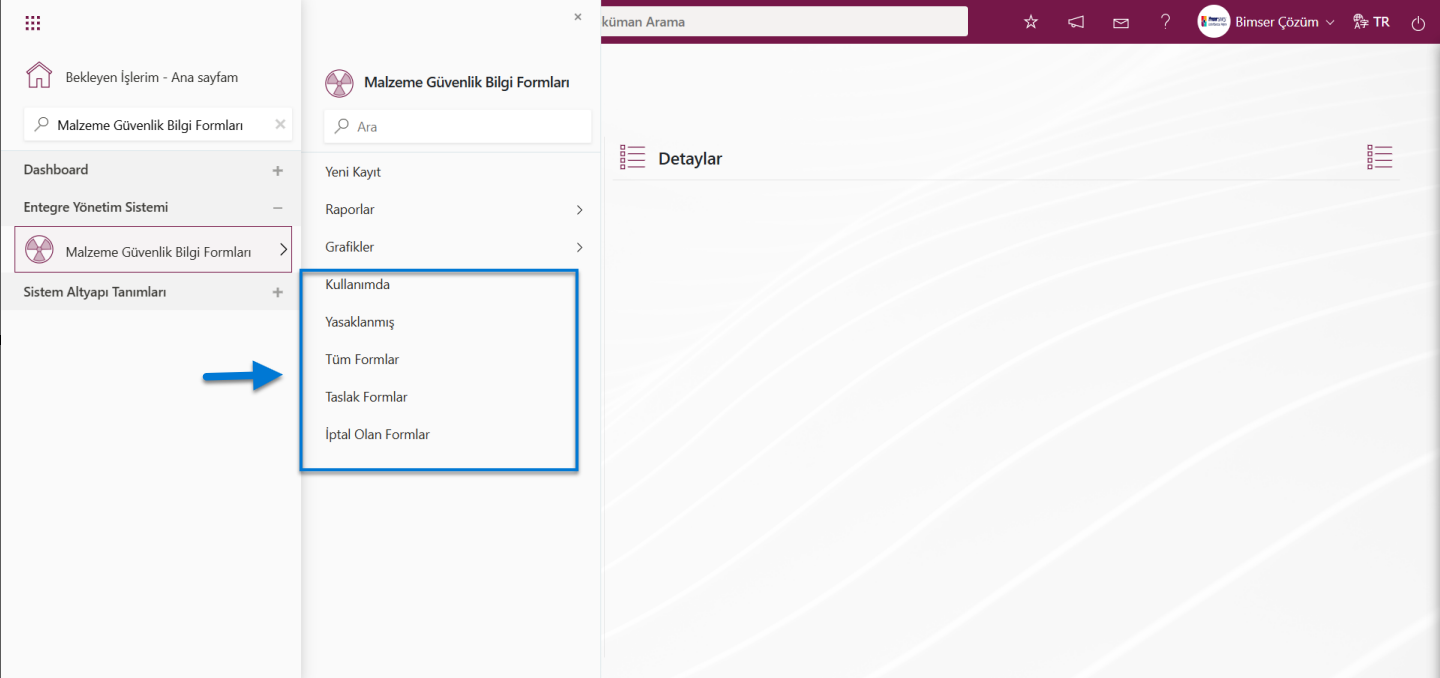
6.1.7. Malzeme Güvenlik Bilgi Formları Parametreleri
Menü Adı: Sistem Altyapı Tanımları/ Malzeme Güvenlik Bilgi Formları/ Malzeme Güvenlik Bilgi Formları Parametreleri
Malzeme Güvenlik Bilgi Formları Modülü için kullanıcıların istek ve ihtiyaçlarına göre çeşitli ayarlamalar yapabildiği ve bunlara göre parametreleri belirlediği (seçebildiği) menüdür. Filtre sekmesinde Modüller alanında Malzeme Güvenlik Bilgi Formları Modülü seçili olarak gelir ve Liste sekmesinde Malzeme Güvenlik Bilgi Formları parametreleri listelenir.
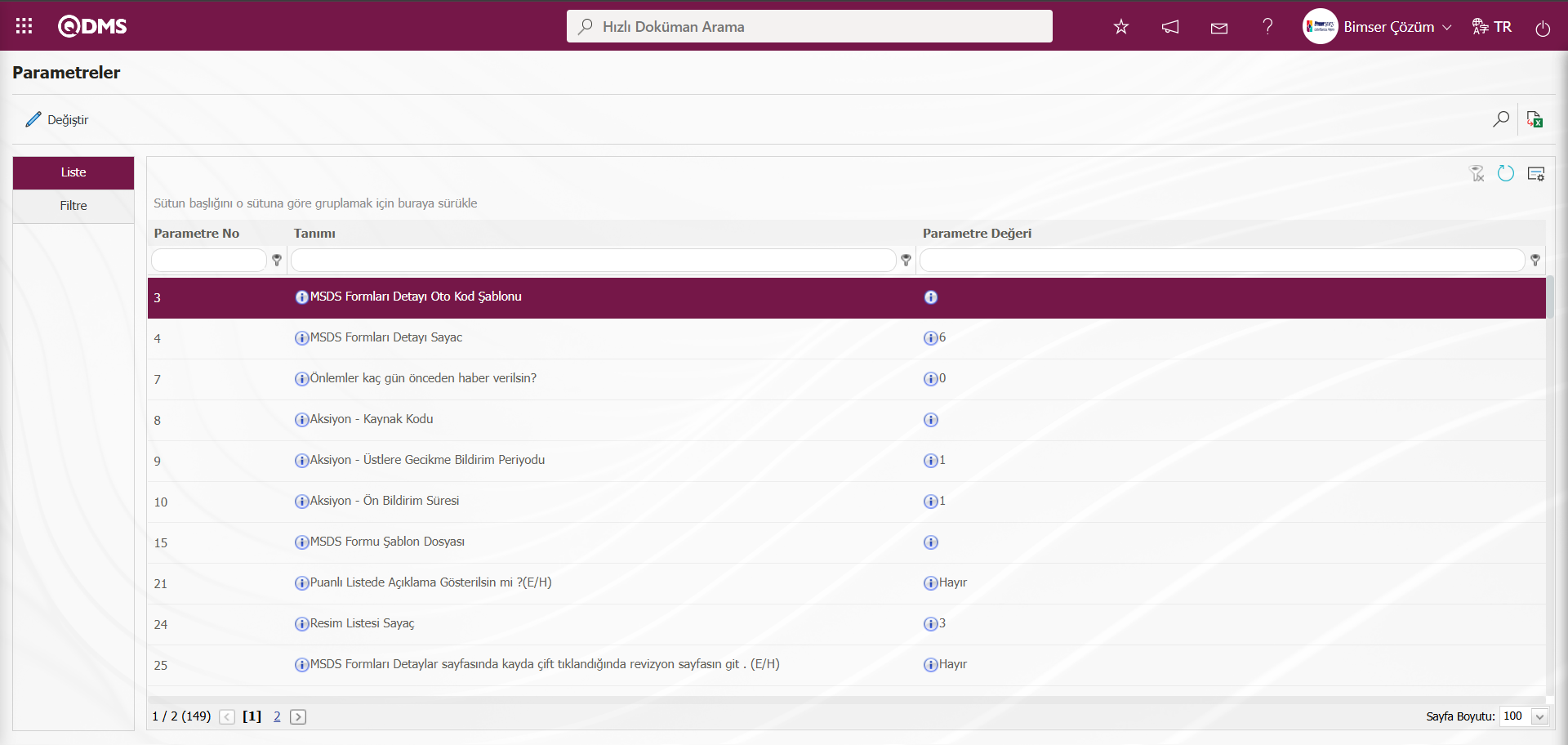
Seçili parametre bilgisi üzerinden değişiklik yapmak için  butonu kullanılır. Filtre sekmesinde parametre no ve parametre tanımı arama kriterlerine göre filtreleme işlemi yapıldığı gibi liste sekmesinde ise gridde parametre no ve tanım alanlara göre de arama işlemi yapılır.
butonu kullanılır. Filtre sekmesinde parametre no ve parametre tanımı arama kriterlerine göre filtreleme işlemi yapıldığı gibi liste sekmesinde ise gridde parametre no ve tanım alanlara göre de arama işlemi yapılır.
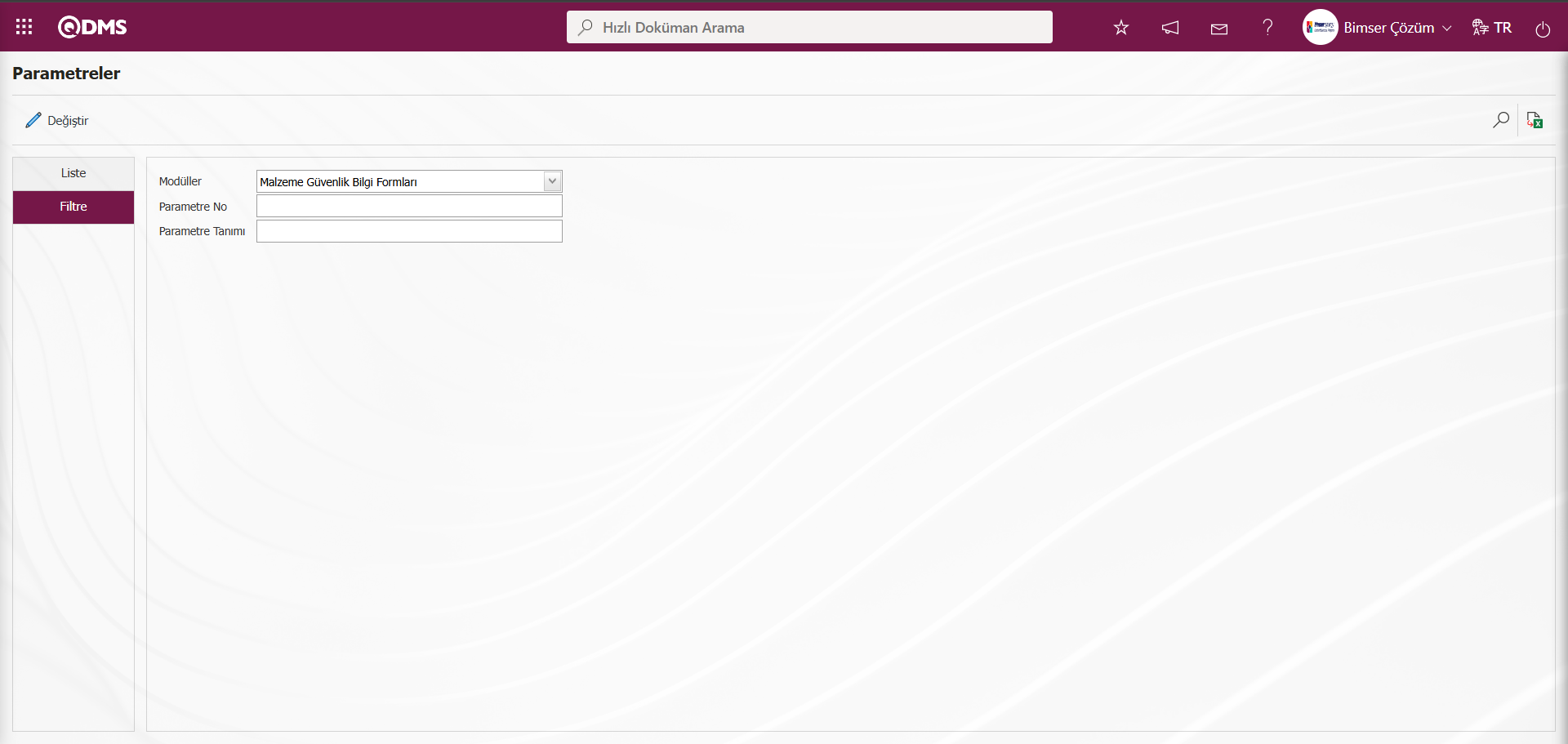
Ekrandaki bulunan butonlar yardımıyla;
 : Listede seçili parametre üzerinde değişiklik ve düzenleme işlemi yapılır.
: Listede seçili parametre üzerinde değişiklik ve düzenleme işlemi yapılır.
 : Kayıtlar filtrelenerek arama yapılır.
: Kayıtlar filtrelenerek arama yapılır.
 : Menü ekranlarındaki arama kriterleri arama işlemi yapılan gridde filtre alanlarında kalan verilerin temizleme işlemi yapılır.
: Menü ekranlarındaki arama kriterleri arama işlemi yapılan gridde filtre alanlarında kalan verilerin temizleme işlemi yapılır.
 : Menü ekranın tekrar varsayılan ayarlarına gelmesi işlemi yapılır.
: Menü ekranın tekrar varsayılan ayarlarına gelmesi işlemi yapılır.
 : Menü ekranlarında kolonların karşılığı olan alanların gösterip-gizleme özelliği yani saklama özelliği ile menü ekranın kullanıcı bazlı tasarlama işlemi yapılır.
: Menü ekranlarında kolonların karşılığı olan alanların gösterip-gizleme özelliği yani saklama özelliği ile menü ekranın kullanıcı bazlı tasarlama işlemi yapılır.
Parametreler ekranında liste sekmesinde 25 numaralı parametreler seçili iken  butonu tıklanılır.
butonu tıklanılır.
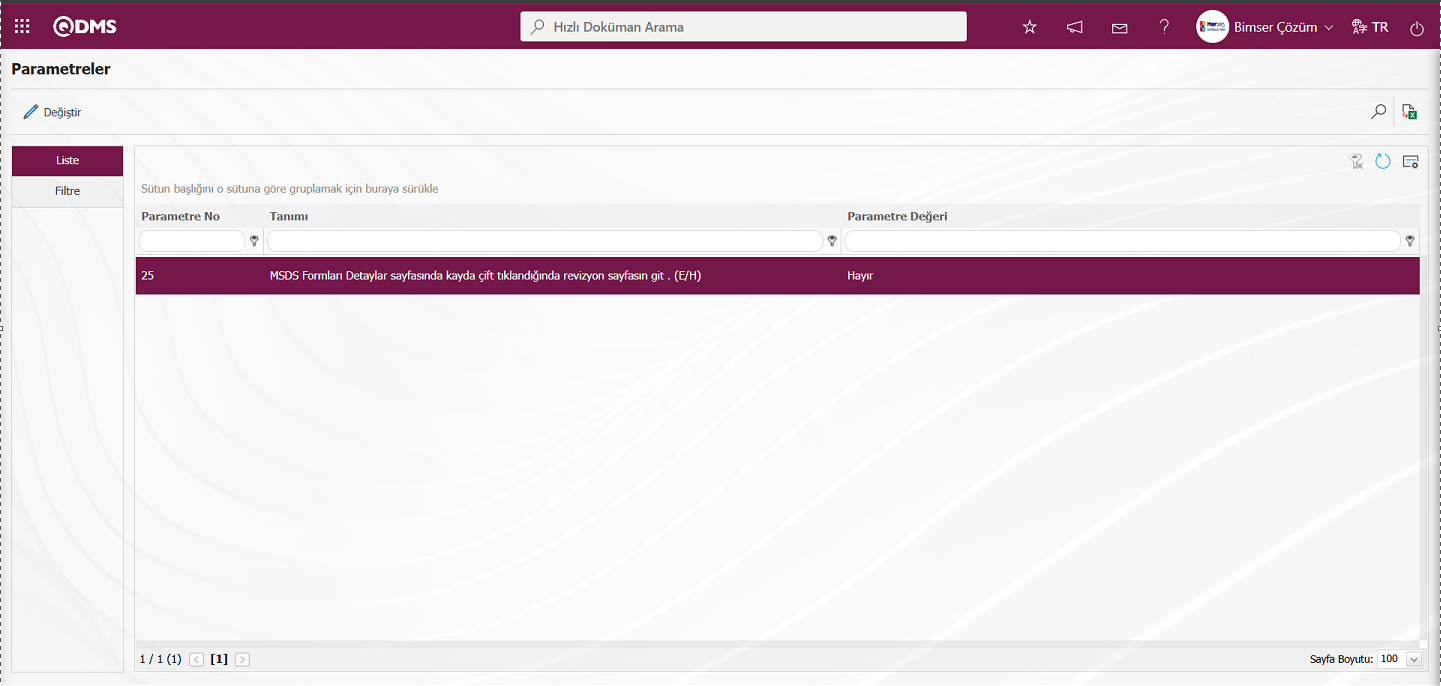
Açılan parametreler ekranında “MSDS Formları Detaylar sayfasında kayda çift tıklandığında revizyon sayfasın git . (E/ H)” parametresinin parametre değeri bilgisi üzerinde değişiklik yapılır. İstenirse parametreler ekranında 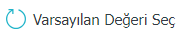 butonu tıklanarak parametrenin parametre değeri ile ilgili varsayılan değeri bilgisinin gelmesi sağlanır.
butonu tıklanarak parametrenin parametre değeri ile ilgili varsayılan değeri bilgisinin gelmesi sağlanır.
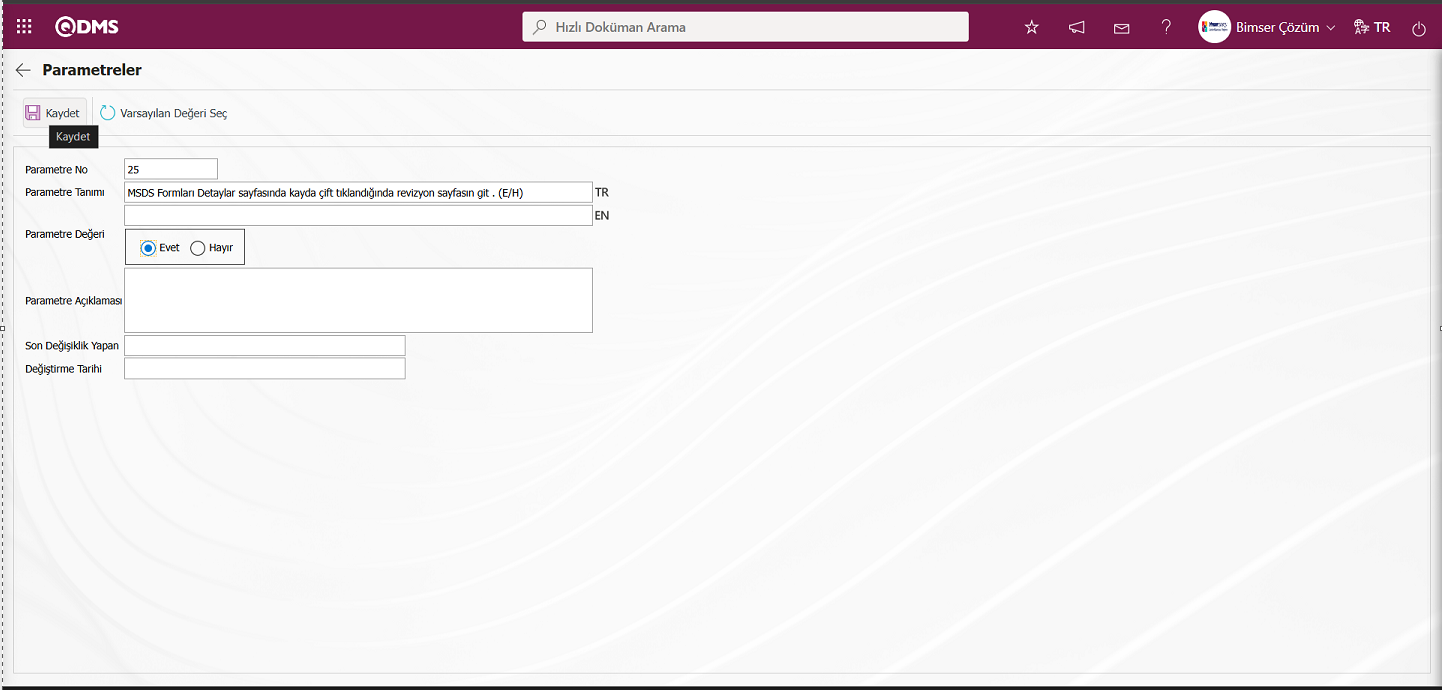
Açılan Parametreler ekranında parametrenin parametre değeri “Evet” seçilerek gerekli alanlar ilgili bilgiler girildikten sonra ekranın sol üst köşesindeki  butonu tıklanarak parametre kayıt güncelleme işlemi yapılır
butonu tıklanarak parametre kayıt güncelleme işlemi yapılır
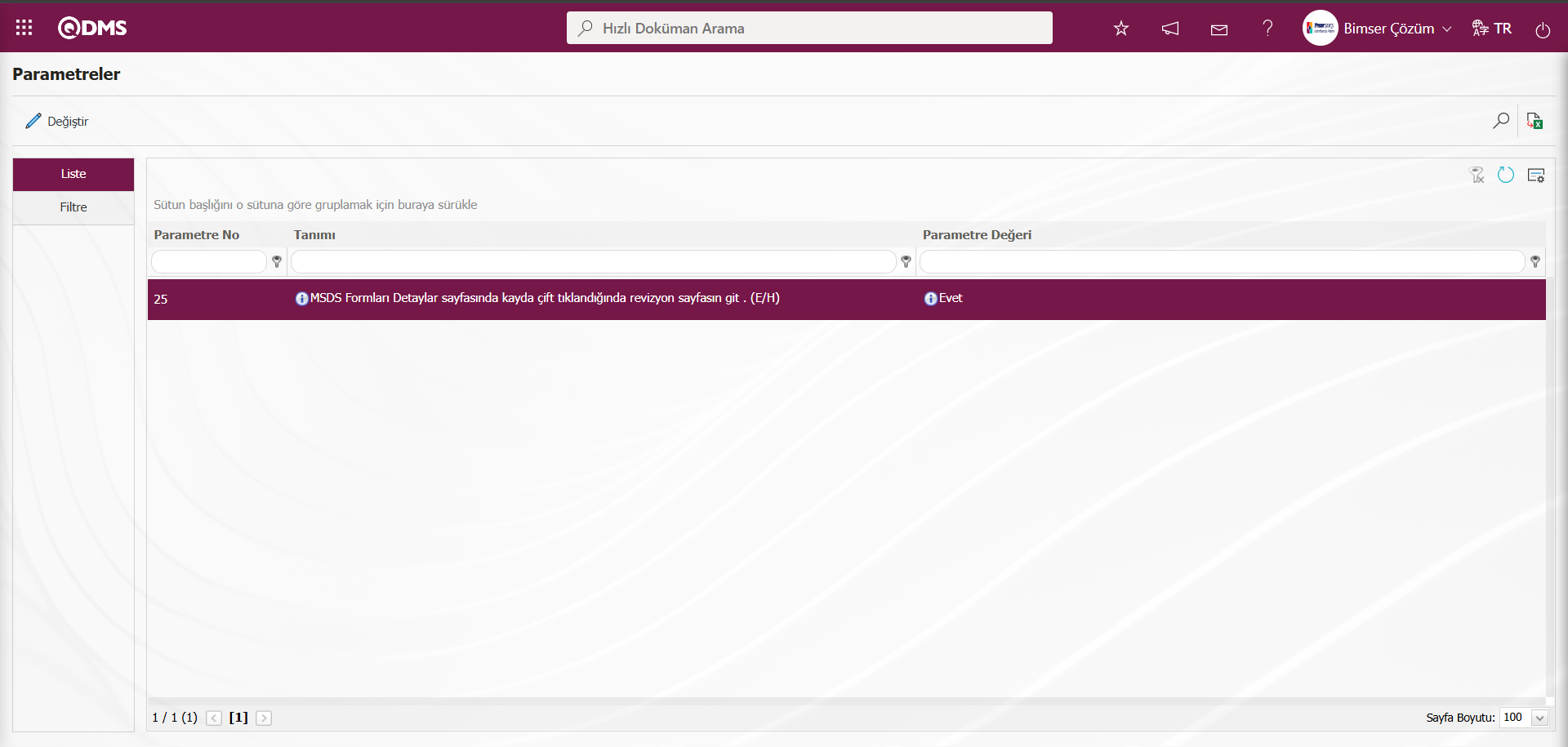
Parametreler ekranında  butonu tıklanarak seçili pasif parametrenin parametre değeri “Evet”seçilerek parametreyi aktif etme, seçili aktif edilenen parametrenin parametre değeri “Hayır” seçilerek parametreyi pasif etme, seçili parametrenin varsa parametre değeri değiştirme ve seçili parametrenin varsayılan değeri seçme gibi işlemler yapılır.
butonu tıklanarak seçili pasif parametrenin parametre değeri “Evet”seçilerek parametreyi aktif etme, seçili aktif edilenen parametrenin parametre değeri “Hayır” seçilerek parametreyi pasif etme, seçili parametrenin varsa parametre değeri değiştirme ve seçili parametrenin varsayılan değeri seçme gibi işlemler yapılır.
6.1.8. E-Posta Ayarları
Menü Adı: Sistem Altyapı Tanımları/ Malzeme Güvenlik Bilgi Formları/ E-Posta Ayarları
Malzeme Güvenlik Bilgi Formları Modülü kapsamındaki mail bildirimlerinin yapıldığı menüdür. E-Posta Ayarları ekranında, “Malzeme Güvenlik Bilgi Formları” modülünde hangi aşamasında kimlere mail gönderiminin yapılacağı belirlendiği menüdür. E-Posta Ayarları ekranında hangi basamakta e-posta/ mesaj gitmesi isteniyorsa seçilir.Açılan ekranda Roller listelenir. Roller kısmı, e-posta ve mesaj bildiriminin gideceği rolü yani kişiyi göstermektedir.Kullanılacak Mesaj Gövdesi alanında  (Seç) butonu tıklanarak açılan sistemde tanımlı Mesaj Gövdesi listesinde gönderilecek mesaj gövdesi ilgili listeden seçilir. Kime E-Posta gitmesi isteniyorsa, o rolle ilgili “E-Posta Gitsin Mi/ SMS Gitsin Mi” check box’ı işaretlenerek kayıt işlemi yapılır.
(Seç) butonu tıklanarak açılan sistemde tanımlı Mesaj Gövdesi listesinde gönderilecek mesaj gövdesi ilgili listeden seçilir. Kime E-Posta gitmesi isteniyorsa, o rolle ilgili “E-Posta Gitsin Mi/ SMS Gitsin Mi” check box’ı işaretlenerek kayıt işlemi yapılır.
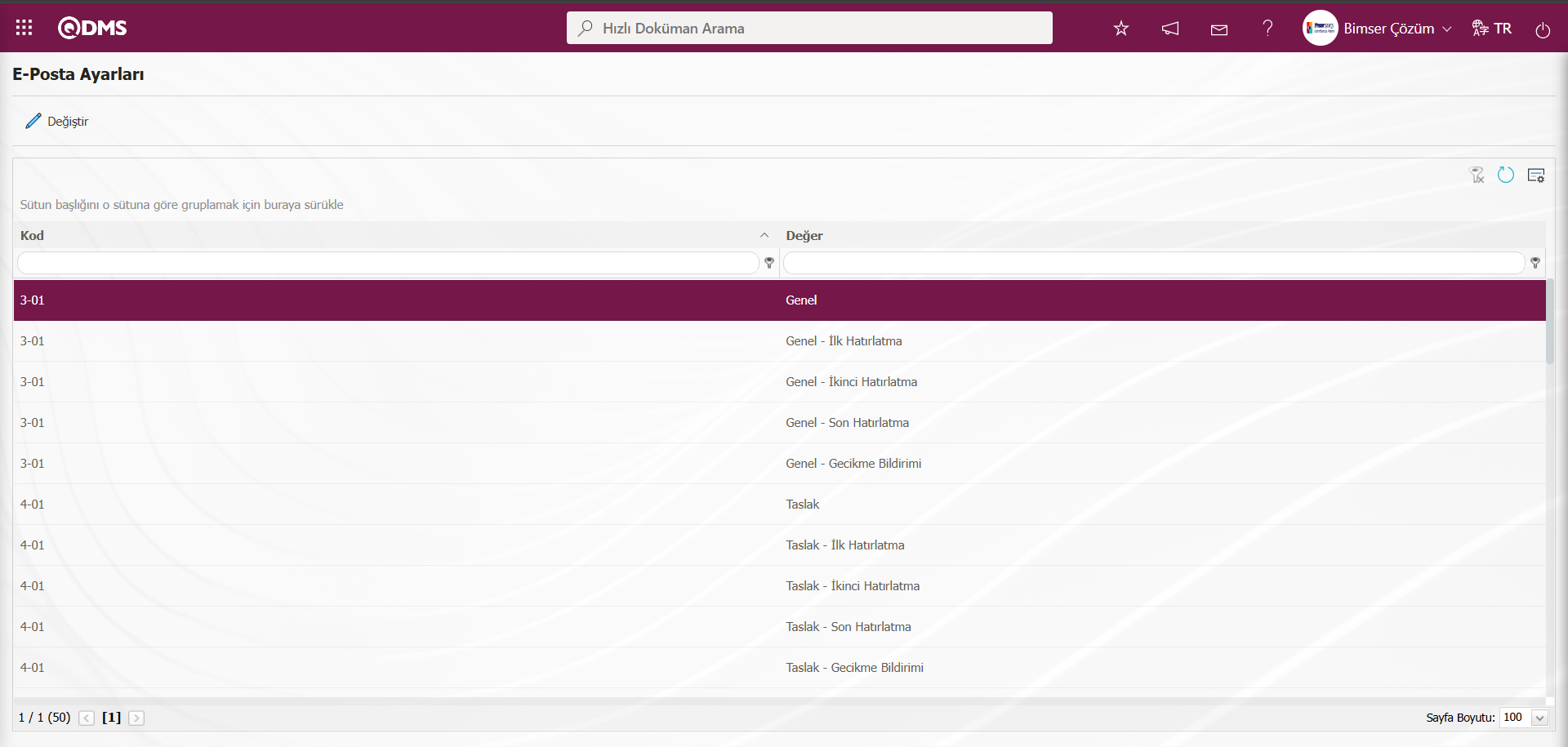
Ekranda bulunan butonlar yardımıyla;
 : Listede seçili olan E-postaları değeri bilgisi üzerinde düzenleme/ değişiklik/ güncelleme işlemi yapılır.
: Listede seçili olan E-postaları değeri bilgisi üzerinde düzenleme/ değişiklik/ güncelleme işlemi yapılır.
 : Menü ekranlarındaki arama kriterleri arama işlemi yapılan gridde filtre alanlarında kalan verilerin temizleme işlemi yapılır.
: Menü ekranlarındaki arama kriterleri arama işlemi yapılan gridde filtre alanlarında kalan verilerin temizleme işlemi yapılır.
 : Menü ekranın tekrar varsayılan ayarlarına gelme işlemi yapılır.
: Menü ekranın tekrar varsayılan ayarlarına gelme işlemi yapılır.
 : Menü ekranlarında kolonların karşılığı olan alanların gösterip-gizleme özelliği yani saklama özelliği ile menü ekranın kullanıcı bazlı tasarlama işlemi yapılır.**
: Menü ekranlarında kolonların karşılığı olan alanların gösterip-gizleme özelliği yani saklama özelliği ile menü ekranın kullanıcı bazlı tasarlama işlemi yapılır.**
E-Posta Ayarlarında SMS bildirimi kullanılacak ise;
Sistem Altyapı Tanımları/ BSAT/ Konfigürasyon Ayarları/ Parametreler menüsü tıklanılır. Açılan Parametreler ekranında listelenen Sistem Altyapı Tanımları modülü parametrelerinde 102 numaralı “SMS bildirimi kullanıcak mı?” parametresinin parametreler ekranında Filtre sekmesinde parametre no alanına parametre numarası yazılarak  (Ara) butonu tıklanarak aratılarak seçilir.
(Ara) butonu tıklanarak aratılarak seçilir.
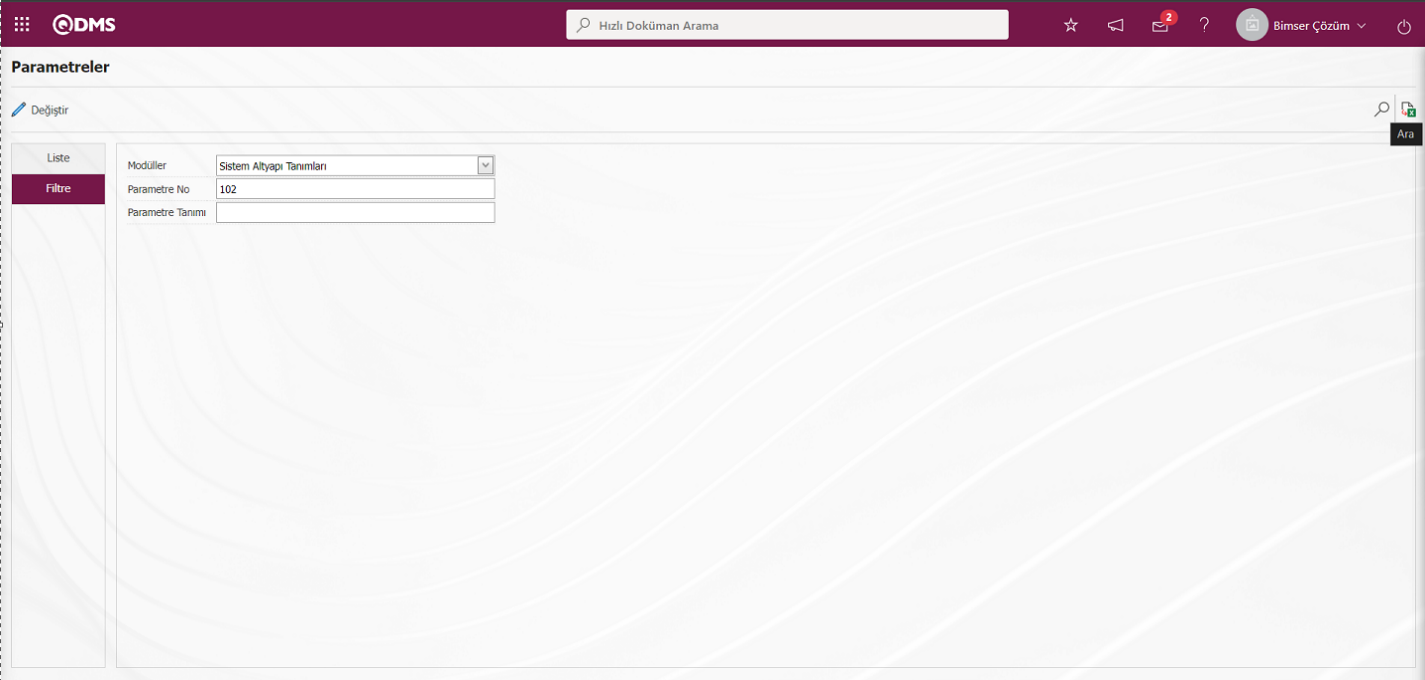
Sistem Alyapı Tanımları modülü parametrelerinde 102 numaralı “SMS bildirimi kullanıcak mı?” parametresi seçildikten sonra  butonu tıklanılır.
butonu tıklanılır.
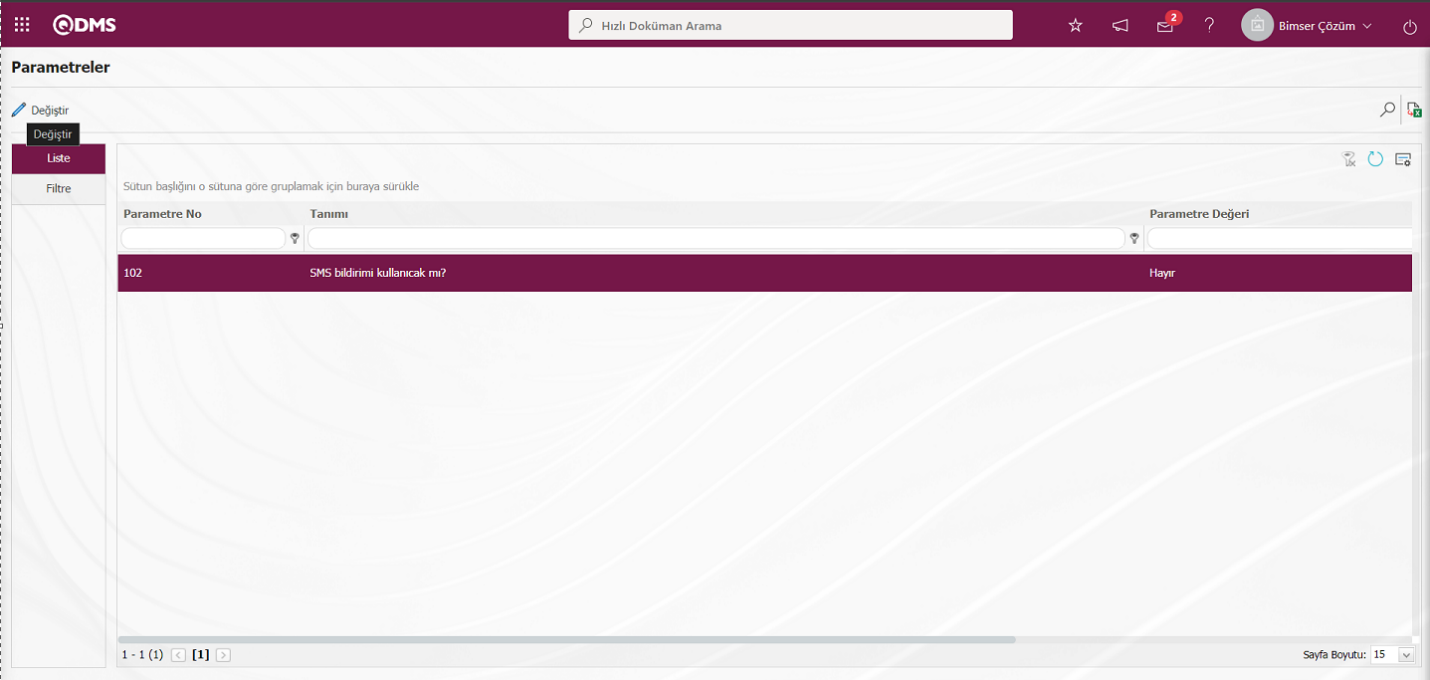
Açılan parametreler ekranında parametre değeri “Evet” seçilir.
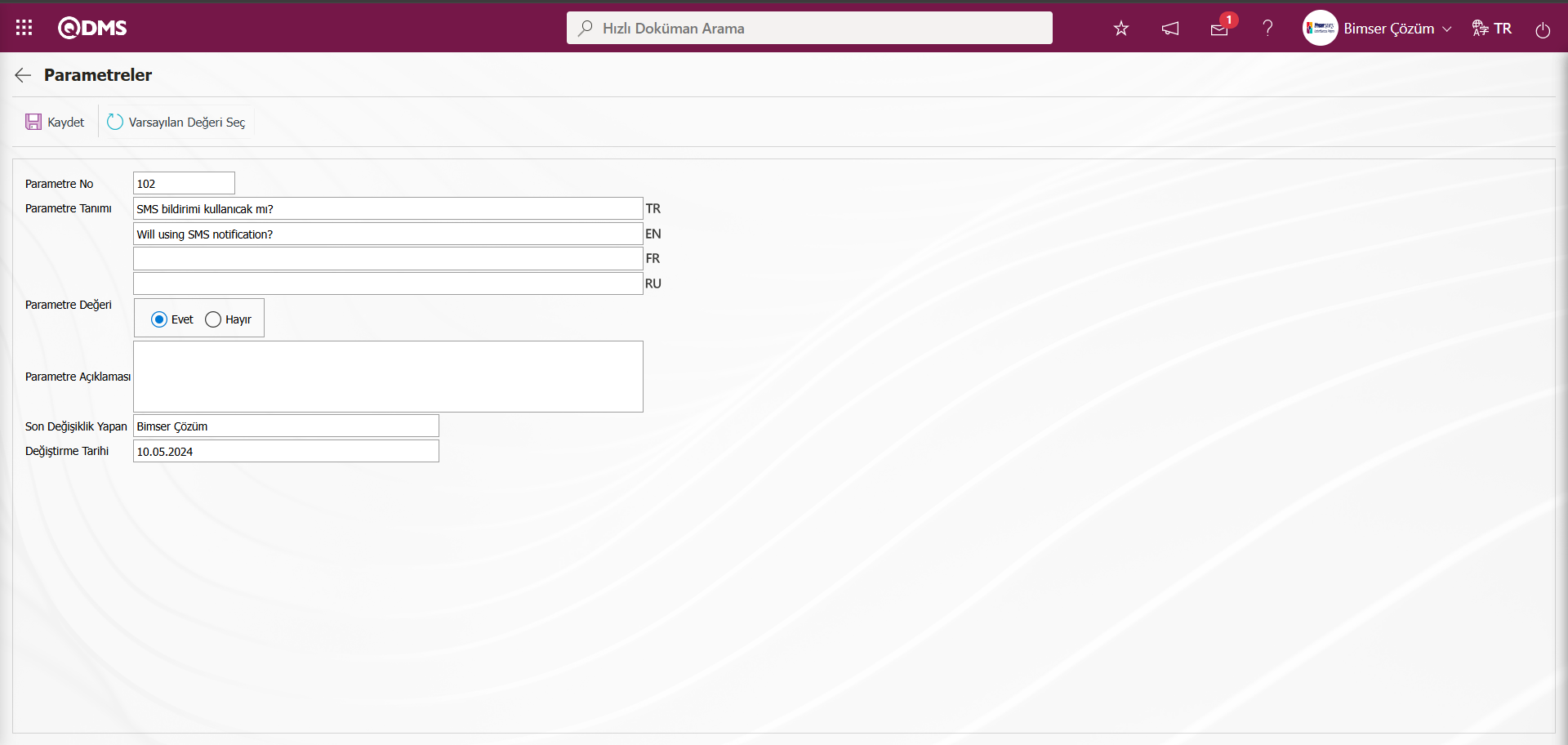
Parametreler ekranında parametre değeri “Evet” seçildikten sonra ekranın sol üstte yer alan  butonu tıklanarak parametreyi aktif etme kayıt işlemi yapılır.
butonu tıklanarak parametreyi aktif etme kayıt işlemi yapılır.
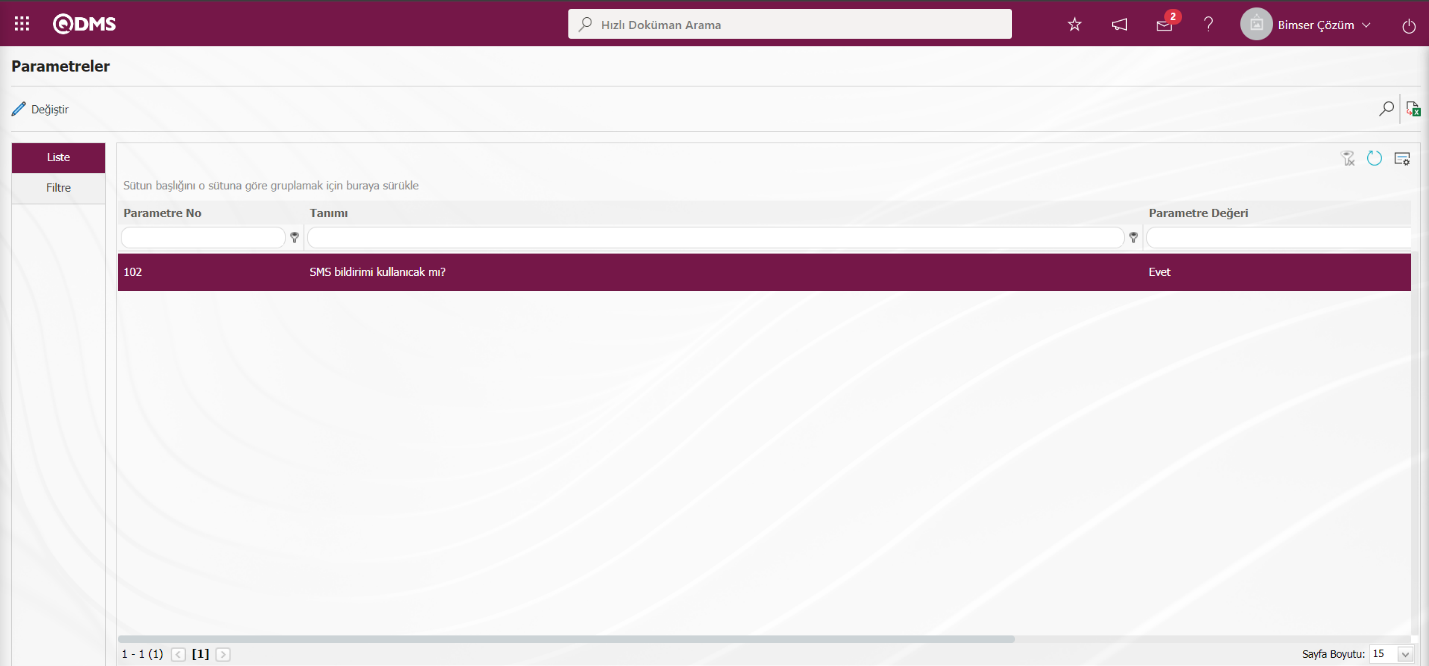
Parametre Aktif edildikten sonra E-Posta Ayarları ekranında SMS bildirimi kullanılması ile ilgili “SMS gitsin mi?” alanı ile ilgili check box görüntülenir. İlgili check box işaretlenerek E-Posta ayarlarında SMS bildirimi kullanılır.
Örn: E-Posta Ayarları ekranında “Genel-Gecikme Bildirimi” basamağı seçilir ve  butonu tıklanılır.
butonu tıklanılır.
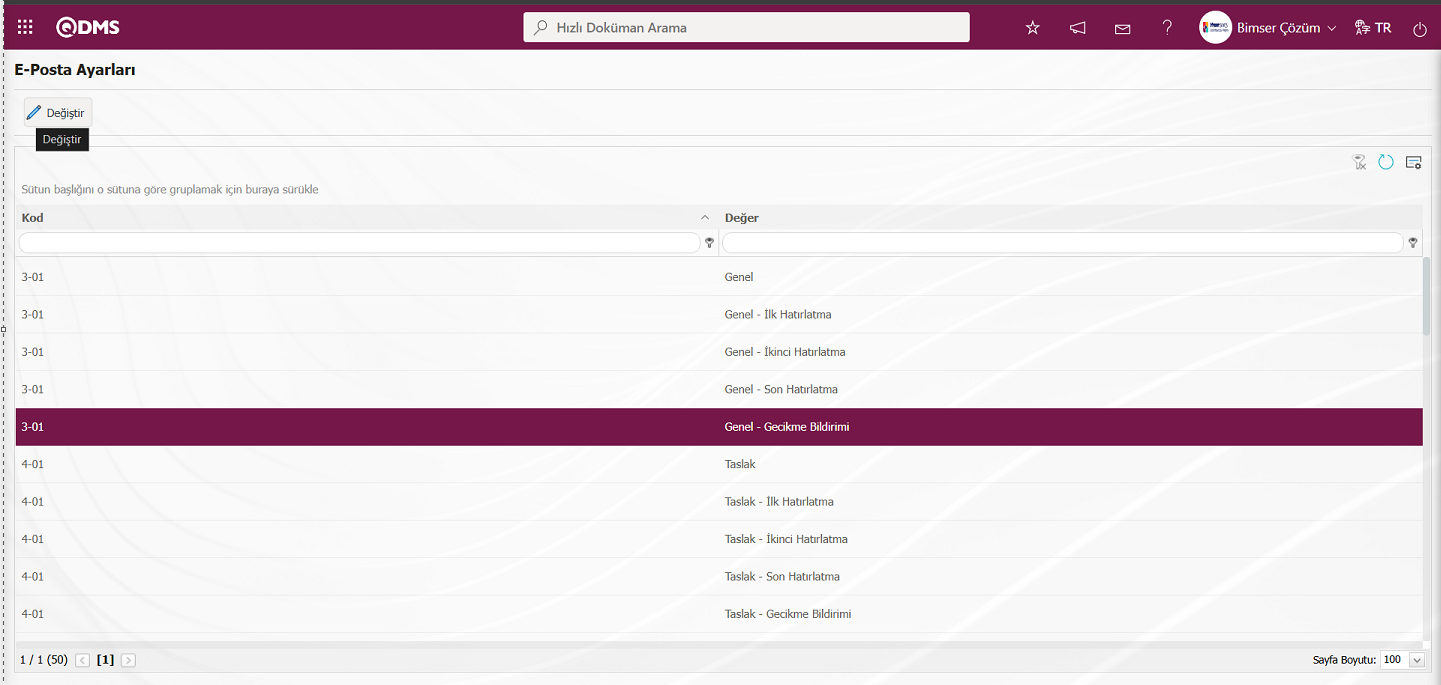
E-Posta Ayarları/ Genel-Gecikme Bildirimi ekranı açılır. Açılan ekranda ilgili modülle ilgili sistemde tanımlı Roller listenir. Listenen Roller Sistem Altyapı Tanımları/ BSAT/ Konfigürasyon Ayarları/ Rol Tanımlama menüsünde tanımlı olarak gelmektedir. Roller kısmı, e-posta ve mesaj bildiriminin gideceği rolü yani kişiyi göstermektedir.
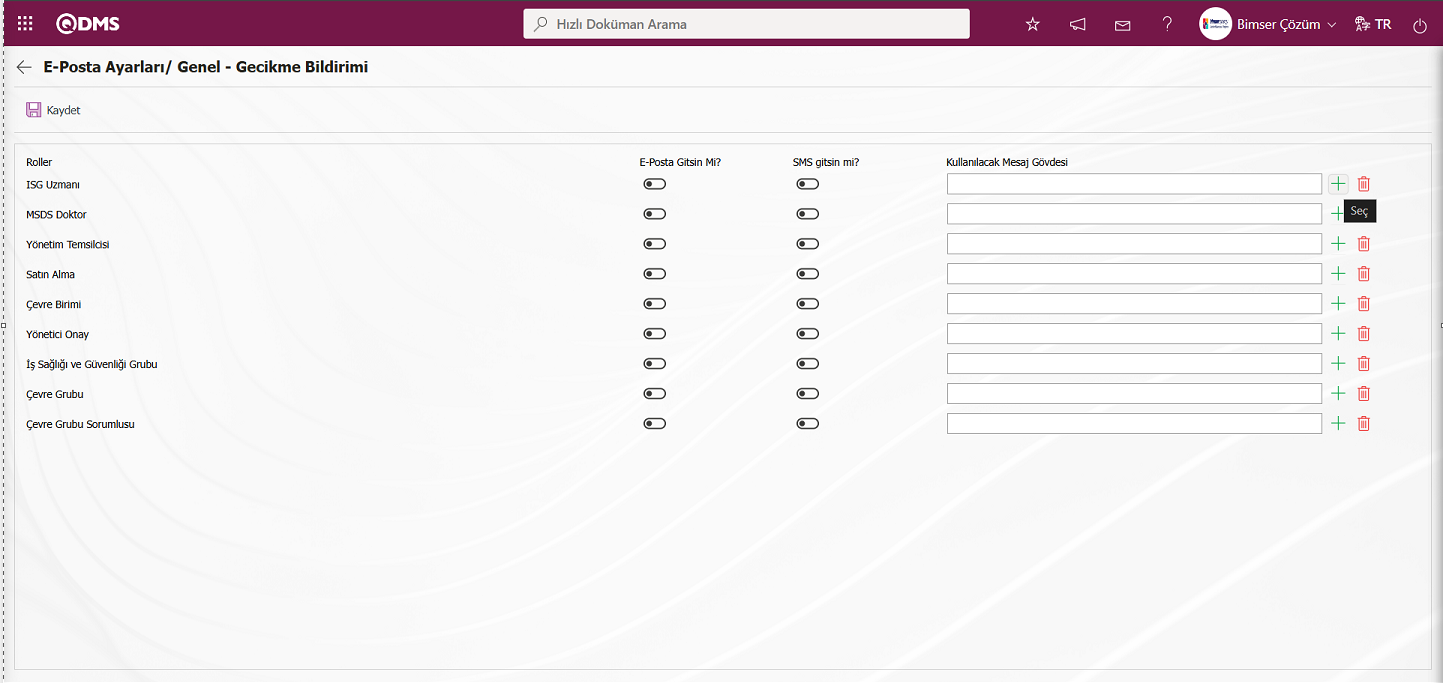
E-Posta Ayarları/ Genel-Gecikme Bildirimi ekranında Kullanılacak Mesaj Gövdesi alanında  (Seç) butonu tıklanılır. Açılan sistemde tanımlı Mesaj Gövdesi listesinde gönderilecek mesaj gövdesi listesinden seçilerek
(Seç) butonu tıklanılır. Açılan sistemde tanımlı Mesaj Gövdesi listesinde gönderilecek mesaj gövdesi listesinden seçilerek  butonu tıklanarak seçim işlemi yapılır. Mesaj Gövdesi Listesi Sistem Altyapı Tanımları/ BSAT/ Tanımlar/ Mesaj Gövdesi Tanımlama menüsünde tanımlı gelmektedir.
butonu tıklanarak seçim işlemi yapılır. Mesaj Gövdesi Listesi Sistem Altyapı Tanımları/ BSAT/ Tanımlar/ Mesaj Gövdesi Tanımlama menüsünde tanımlı gelmektedir.
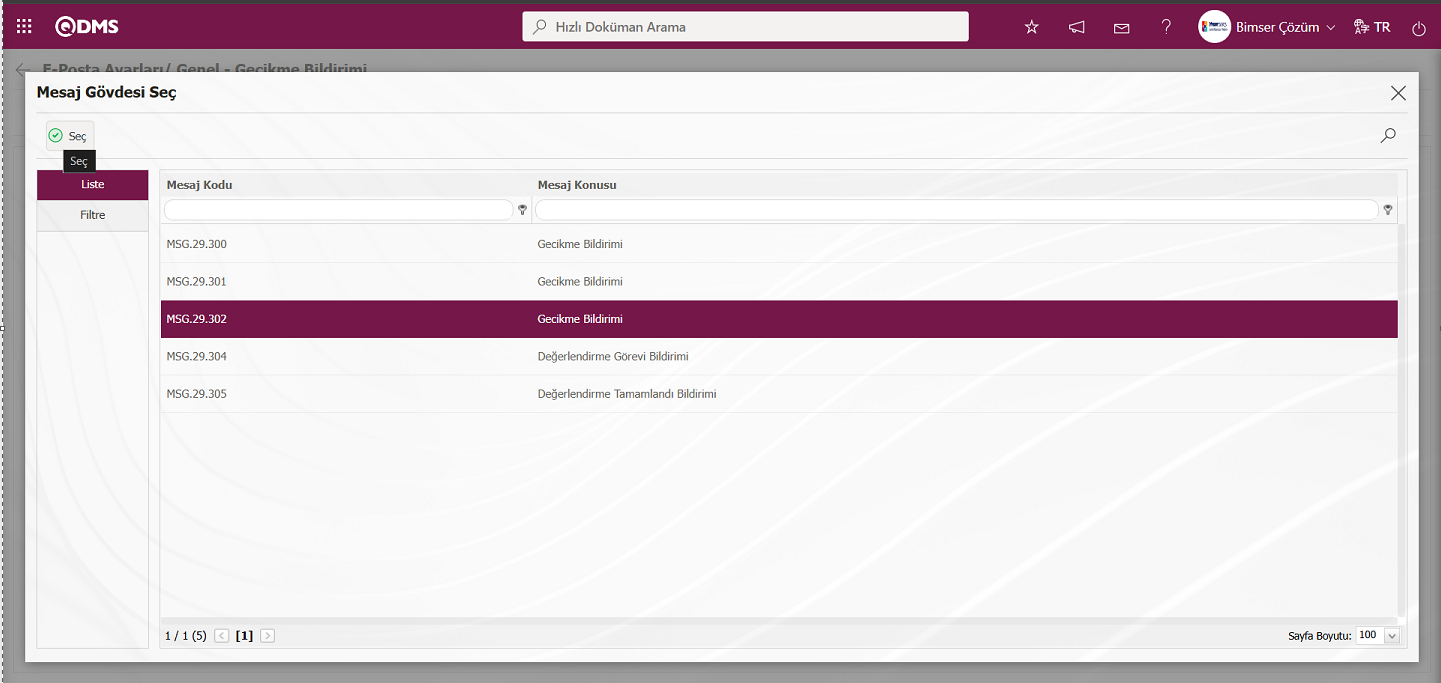
Kullanılacak Mesaj Gövdesi alanında yanlış eklenen bir mesaj gövdesini silmek için ise  (Sil) butonu kullanılır.
(Sil) butonu kullanılır.
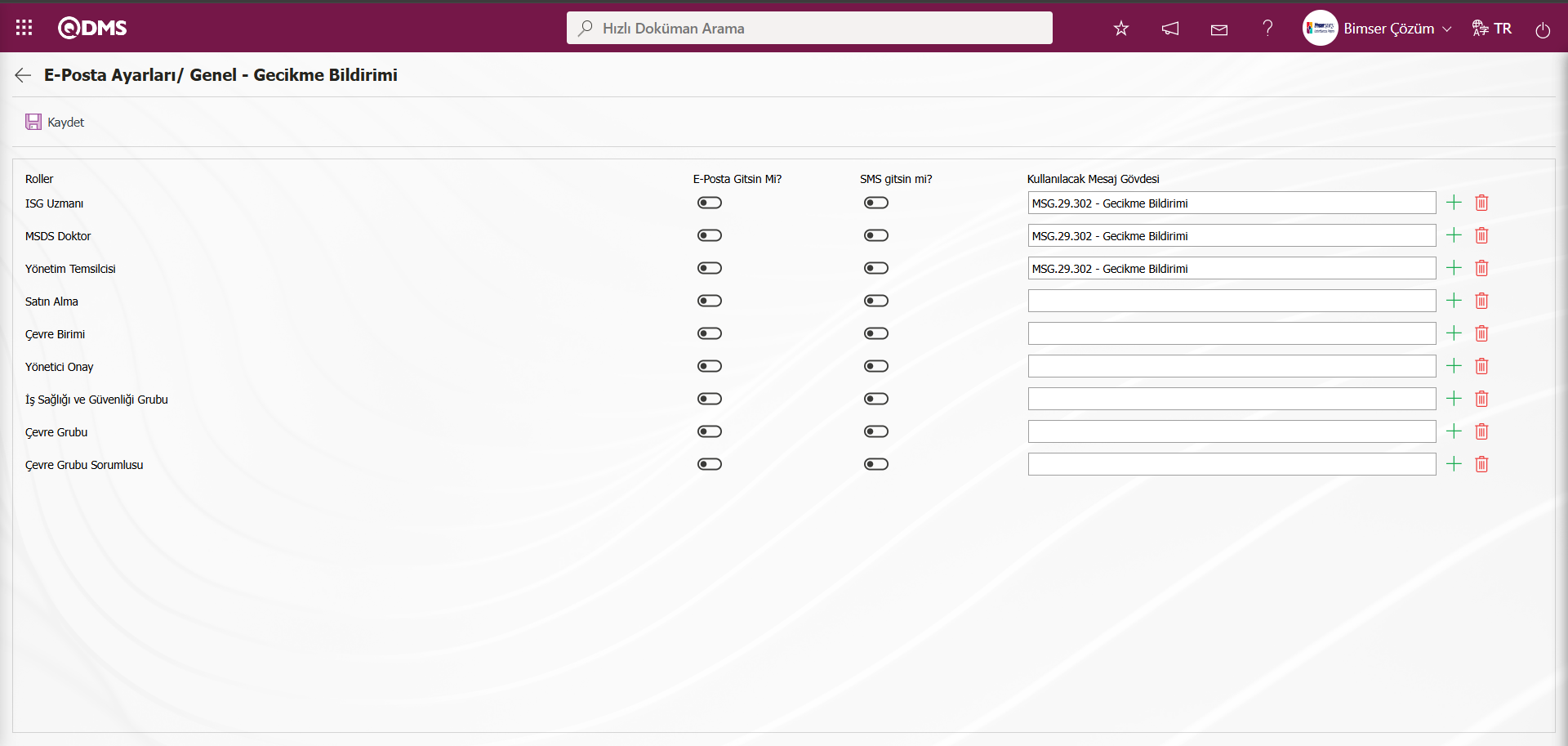
Son olarak E-Posta Ayarları/ Genel-Gecikme Bildirimi “ekranında kime E-Posta gitmesi isteniyorsa, o rolle ilgili “E-Posta Gitsin Mi/ SMS Gitsin Mi” alanları ilgili check box’ı işaretlenir. Mesaj gitmesi için rolde tanımlı olan kişinin cep telefon numarası personel tanımlama ekranında tanımlı olmalıdır. Gerekli alanlar ilgili işlem adımlarında sonra ekranın sol üst köşsesindeki  butonu tıklanarak E-Posta Ayarları kayıt işlemi gerçekleştirilir.
butonu tıklanarak E-Posta Ayarları kayıt işlemi gerçekleştirilir.
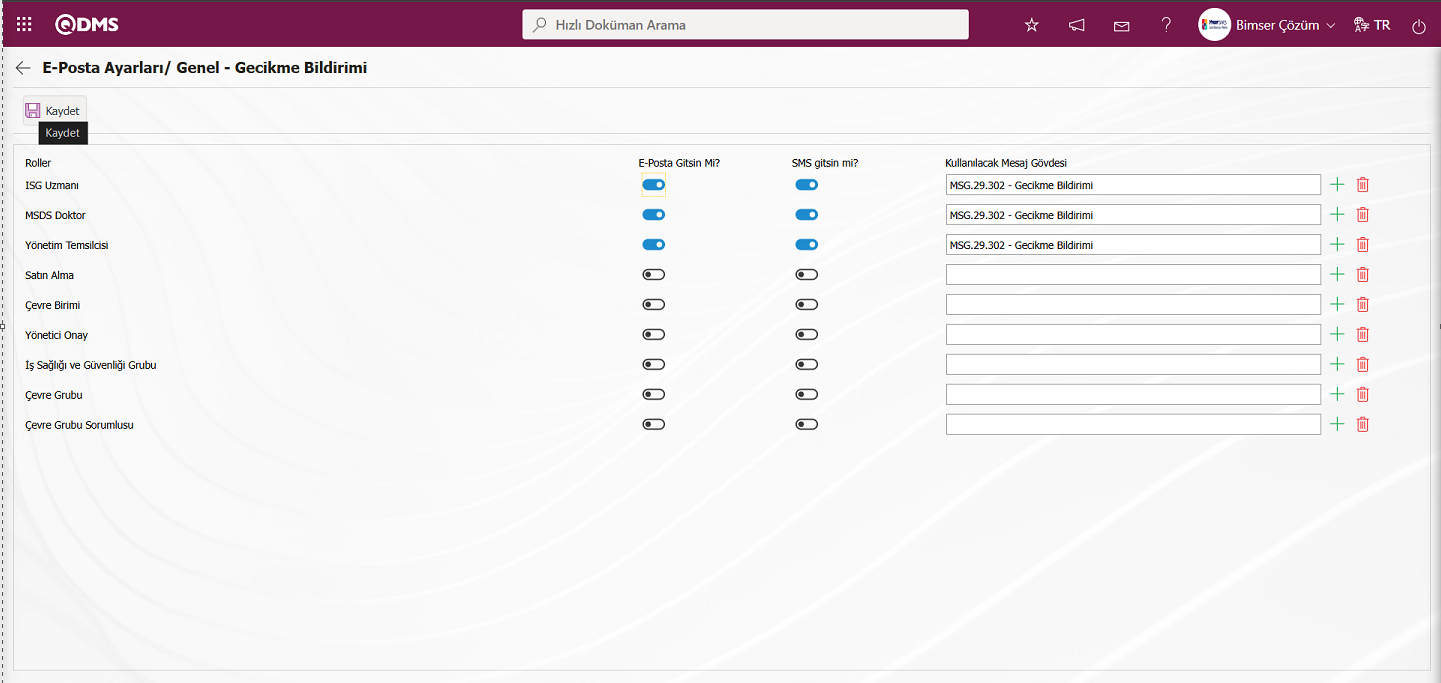
6.1.9. Tekrar Eden Kayıtlar Rapor Şablonu
Menü Adı: Sistem Altyapı Tanımları/ Malzeme Güvenlik Bilgi Formları/ Tekrar Eden Kayıtlar Rapor Şablonu
MSDS kayıtlarında yer alan alanların tekrar etme durumunu göre rapor olarak alındığı menüdür.İlk olarak Sistem Altyapı Tanımları/ Malzeme Güvenlik Bilgi Formları/ Tekrar Eden Kayıtlar Raporu Şablonu menüsünden raporda gösterilecek alanlar seçilir ve rapor formatı kaydedilir.
Daha sonra Entegre Yönetim Sistemi/ Malzeme Güvenlik Bilgi Formları/ Raporlar/ Tekrar Eden Kayıtlar raporundan ilgili rapora ulaşılır.
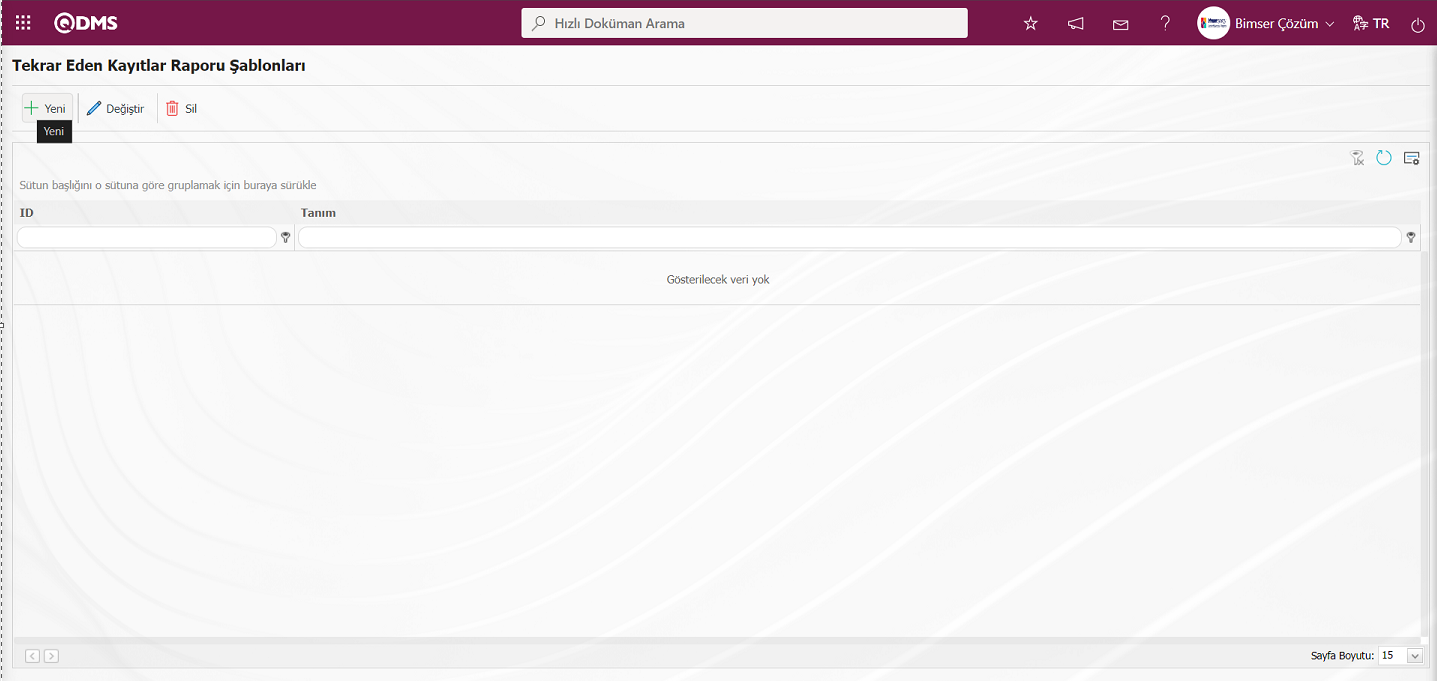
Ekrandaki bulunan butonlar yardımıyla;
 : Yeni tekrar eden kayıtlar şablonu tanımlanır
: Yeni tekrar eden kayıtlar şablonu tanımlanır
 : Listede seçili tekrar eden kayıtlar şablonu bilgisi ile ilgili herhangi bir düzeltme, değişiklik veya güncelleme yapılır.
: Listede seçili tekrar eden kayıtlar şablonu bilgisi ile ilgili herhangi bir düzeltme, değişiklik veya güncelleme yapılır.
 : Listede seçili tekrar eden kayıtlar şablonu bilgisi silinebilir.
: Listede seçili tekrar eden kayıtlar şablonu bilgisi silinebilir.
Tekrar Eden Kayıtlar Raporu Şablonları ekranında yeni bir Tekrar Eden Kayıtlar Raporu Şablonu tanımlamak için ekranın sol üst köşesindeki  butonu tıklanılır.
butonu tıklanılır.
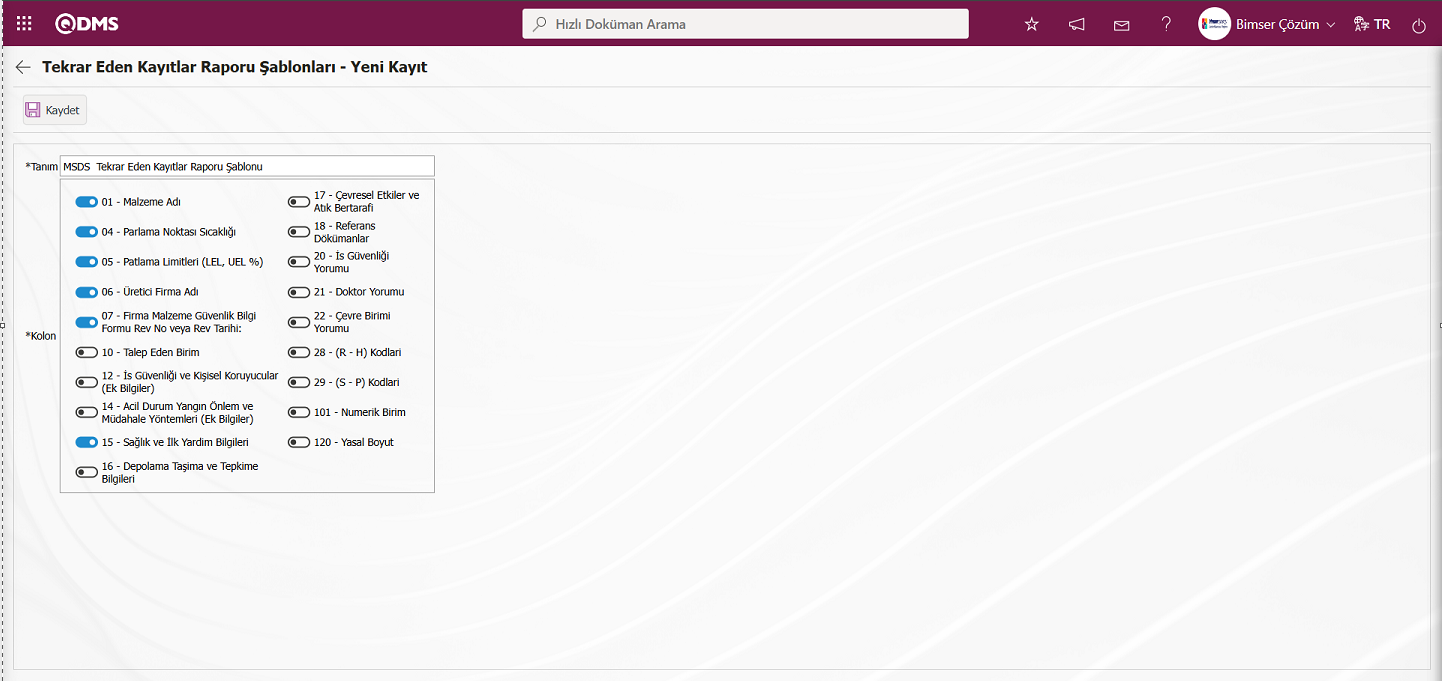
Açılan ekranda ilgili alanlar tanımlanır:
Tanım: Tekrar Eden Kayıtlar Raporu Şablonları ekranında Tekrar Eden Kayıtlar Raporu Şablonları tanım bilgisinin girildiği alandır.
Kolonlar: Tekrar Eden Kayıtlar Raporu Şablonları ekranında Kolonlar bilgisinin seçilebildiği alandır.
Açılan ekranda Tekrar Eden Kayıtlar Raporu tanım bilgisi girilir. İlgili Kolonlar seçilir. Tekrar Eden Kayıtlar Raporu Şablonları ekranında gerekli alanlar doldurulduktan sonra sol üst köşedeki  butonu tıklanarak Tekrar Eden Kayıtlar Raporu Şablonları kayıt işlemi gerçekleştirilir.
butonu tıklanarak Tekrar Eden Kayıtlar Raporu Şablonları kayıt işlemi gerçekleştirilir.
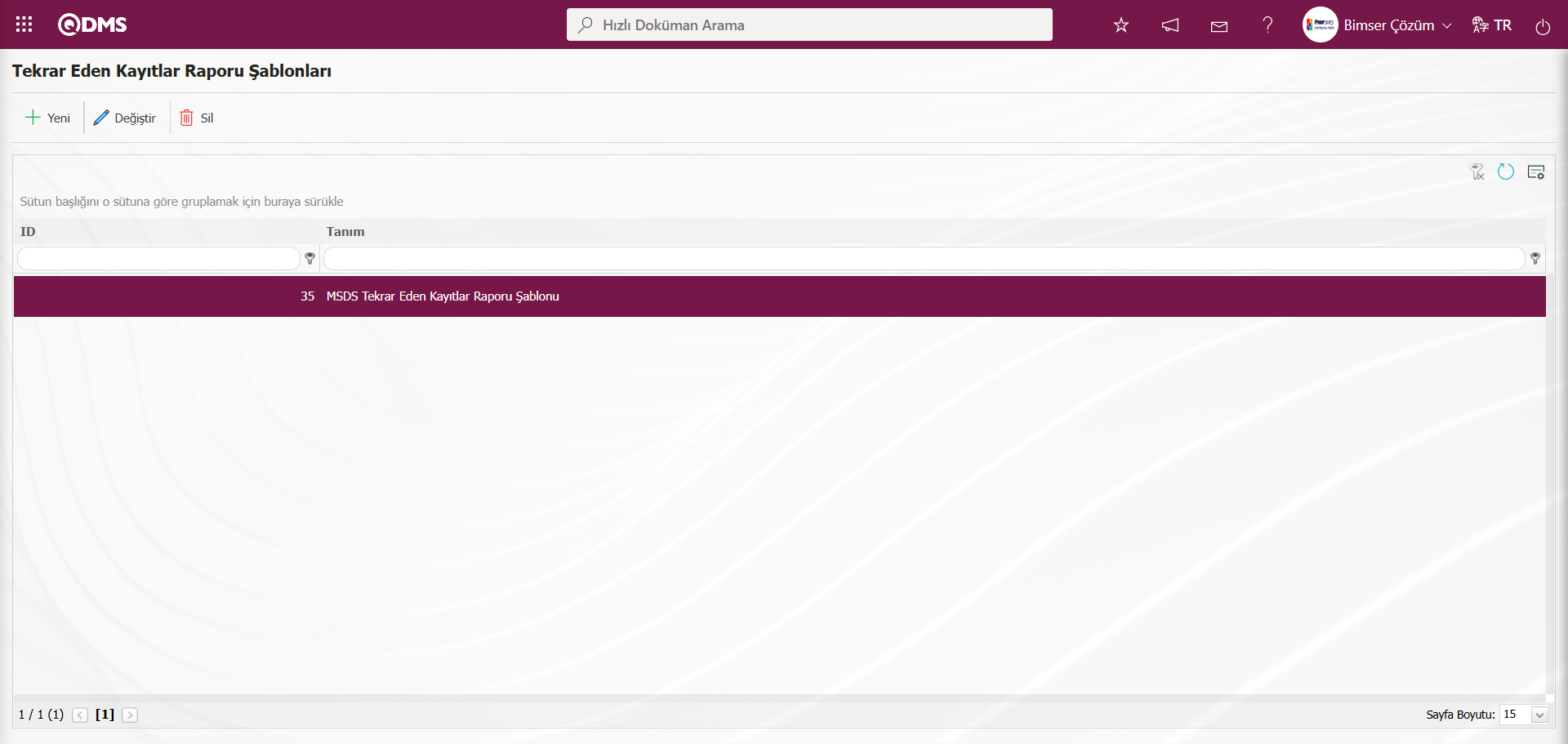
Entegre Yönetim Sistemi/ Malzeme Güvenlik Bilgi Formları/ Raporlar/ Tekrar Eden Kayıtlar raporu ekranı gidilir. Tekrar Eden Kayıtlar raporu ekranında Filtre sekmesinden Rapor Şablonu alanında Tekrar Eden Kayıtlar raporunun şablonu ve Tarih alanında açılan Takvim alanında seçim işlemi yapılarak  (Ara) butonu tıklanılır.
(Ara) butonu tıklanılır.
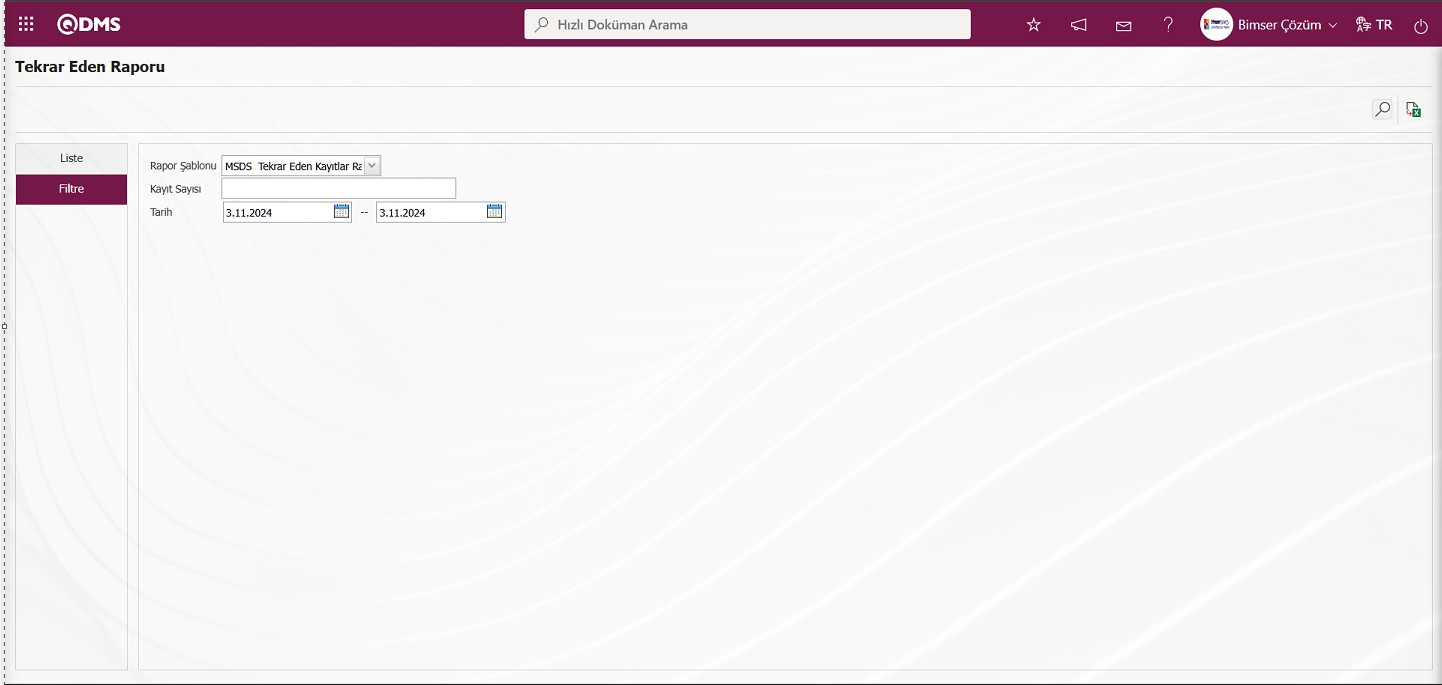
Tekrar Eden Kayıtlar ekranında liste sekmesinde yapılan filtredeki arama kriterlerine göre kayıtlar listede listelenir.
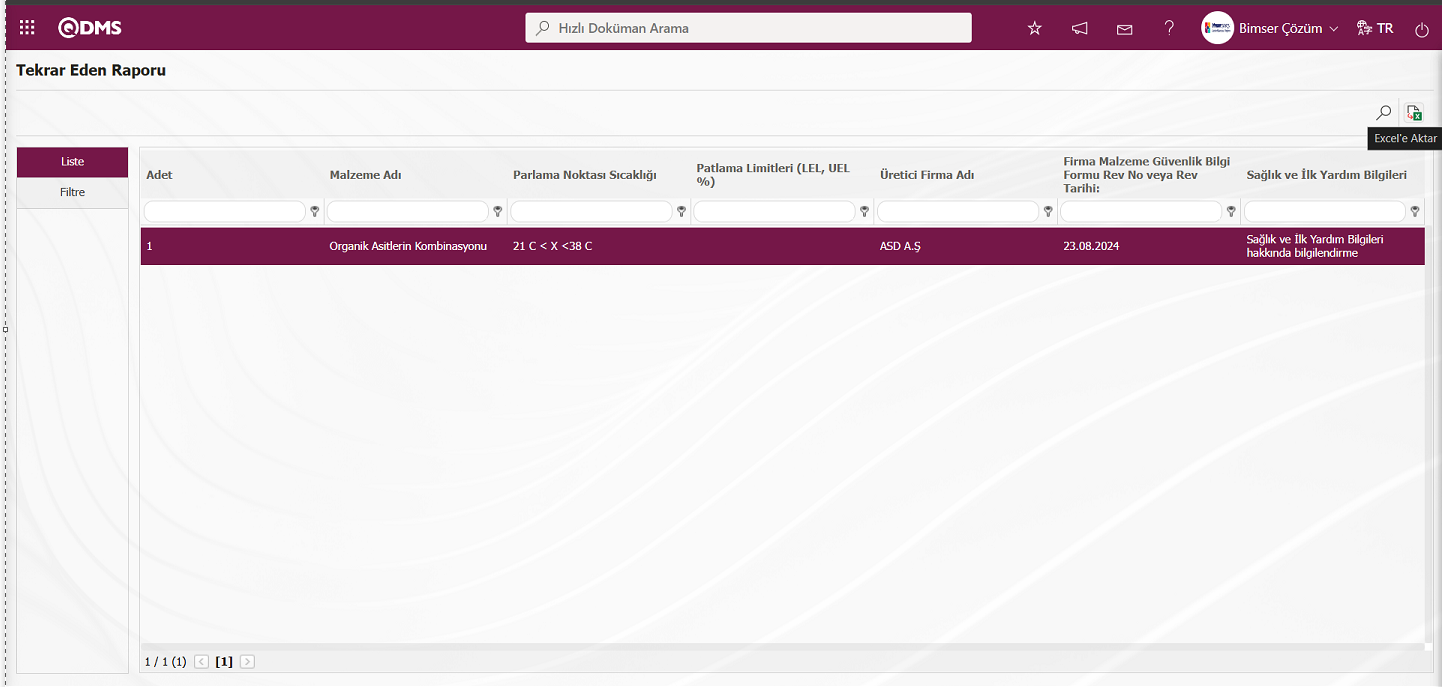
Tekrar Eden Kayıtlar ekranında  (Excel’e Aktar) butonu tıklanarak Tekrar Eden Kayıtlar raporun Excel formatından raporu alınır.
(Excel’e Aktar) butonu tıklanarak Tekrar Eden Kayıtlar raporun Excel formatından raporu alınır.
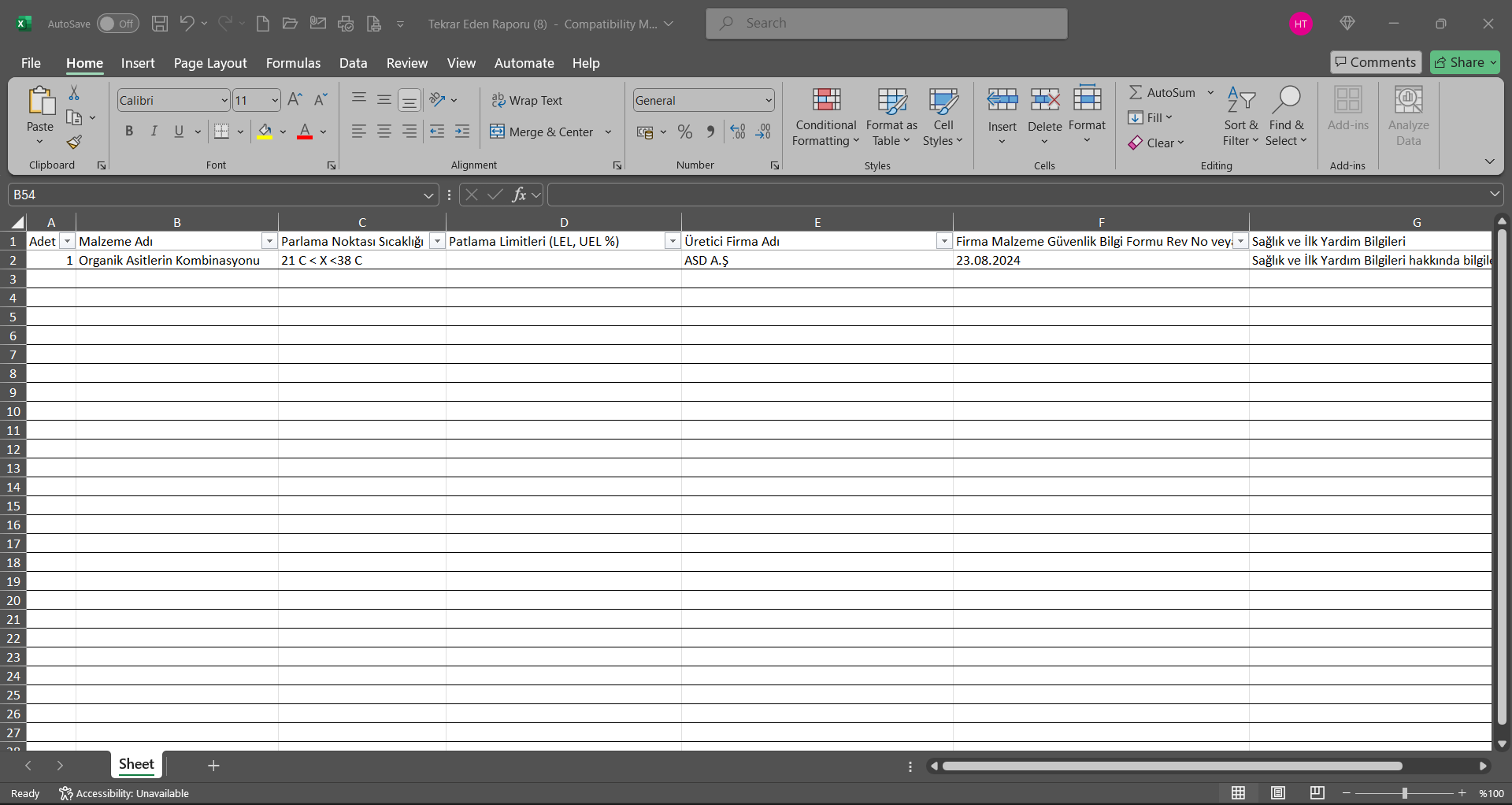
6.1.10. Rapor Formatları
Menü Adı: Sistem Altyapı Tanımları/ Malzeme Güvenlik Bilgi Formu/ Rapor Formatları
Malzeme Güvenlik Bilgi Formu metotlarına göre farklı rapor formatları tanımlama işleminin yapıldığı menüdür. Malzeme Güvenlik Bilgi Formu Modülü için rapor formatları tüm kullanıcılar için farklı kurgulandığı için sabit bir rapor şablonu bulunmuyor. Bu nedenle her rapor için ayrı rapor şablonu sıfırdan hazırlanıyor ve sisteme aktarılma işlemi yapılmaktadır. Malzeme Güvenlik Bilgi Formu Rapor formatları şablonları tasarlama işleminde Sistem Altyapı Tanımları kısmında altyapısı kurgulanmaktadır. Altyapıda kurgulama işleminde Alan Tanımlama, Fonksiyon Dizanyer ve Rapor Formatları menüleri kullanılmaktadır. Alan Tanımlama menüsünde rapor formatında bulunan alanların tanımlama işlemi yapılır. Fonksiyon Dizanyer da tanımlanan bu alanların 4 numaralı “MSDS Formları”fonksiyonu sayfalarında görüntülenmesi için ilişkisi kurulur. Fonksiyon Dizanyer menüsünde ise  butonu tıklanarak açılan ekranda alan kodların tagleri Rapor formatıda şablonda alan değerleri kısmına eklenir. Tag ekleme işlemi yapılan Rapor formatı şablonu sisteme yüklenir. Rapor formatı şablonun sisteme yükleme işlemi Sistem Altyapı Tanımları/ BSAT/ Konfigürasyon ayarları/ Rapor Formatları Düzenleme menüsünde
butonu tıklanarak açılan ekranda alan kodların tagleri Rapor formatıda şablonda alan değerleri kısmına eklenir. Tag ekleme işlemi yapılan Rapor formatı şablonu sisteme yüklenir. Rapor formatı şablonun sisteme yükleme işlemi Sistem Altyapı Tanımları/ BSAT/ Konfigürasyon ayarları/ Rapor Formatları Düzenleme menüsünde  butonu ile yapılır. Sistem Altyapı Tanımları/ Malzeme Güvenlik Bilgi Formu/ Rapor Formatları menüsü tıklanır. Açılan Rapor Formatları menüsünde
butonu ile yapılır. Sistem Altyapı Tanımları/ Malzeme Güvenlik Bilgi Formu/ Rapor Formatları menüsü tıklanır. Açılan Rapor Formatları menüsünde  butonu tıklanılır. Açılan Rapor Formatları ekranında ilgili alana Rapor Formatı şablonun adı yazılır. Rapor Formatları Düzenleme menüsünde gidilerek sistem yüklenen Rapor formatı şablonu seçilerek adı ve uzantısı sağ tıkla/ kopyala yönetimi ile kopyala işlemi yapıldıktan sonra Rapor Formatları ekranındaki Rapor şablonu alanına sağ tıkla/ yapıştırma yönetimi ile ilgili alana yapıştır işlemi yapılır. Rapor formatları ekranında Rapor şablon formatı tanımladıktan sonra Rapor şablonu alanında istenilen seçeneğe göre rapor seçimi yapılarak
butonu tıklanılır. Açılan Rapor Formatları ekranında ilgili alana Rapor Formatı şablonun adı yazılır. Rapor Formatları Düzenleme menüsünde gidilerek sistem yüklenen Rapor formatı şablonu seçilerek adı ve uzantısı sağ tıkla/ kopyala yönetimi ile kopyala işlemi yapıldıktan sonra Rapor Formatları ekranındaki Rapor şablonu alanına sağ tıkla/ yapıştırma yönetimi ile ilgili alana yapıştır işlemi yapılır. Rapor formatları ekranında Rapor şablon formatı tanımladıktan sonra Rapor şablonu alanında istenilen seçeneğe göre rapor seçimi yapılarak  butonu tıklanarak Rapor formatı tanımlama işlemi gerçekleştirilir. Bu menüde Rapor şablonu seçenekleri olarak Form Bazında, Kayıt Bazında ve Genel olmak üzere üç seçeneğe göre rapor formatı alınma işlemi yapılır.Form ve Kayıt bazında tanımlanan rapor formatları Entegre Yönetim Sistemi/ Malzeme Güvenlik Bilgi Formu/ MSDS Formları Formu-Detaylar menüsünde ilgili butonlar tıklanarak alınır. Kayıt bazında rapor formatı bu menüde
butonu tıklanarak Rapor formatı tanımlama işlemi gerçekleştirilir. Bu menüde Rapor şablonu seçenekleri olarak Form Bazında, Kayıt Bazında ve Genel olmak üzere üç seçeneğe göre rapor formatı alınma işlemi yapılır.Form ve Kayıt bazında tanımlanan rapor formatları Entegre Yönetim Sistemi/ Malzeme Güvenlik Bilgi Formu/ MSDS Formları Formu-Detaylar menüsünde ilgili butonlar tıklanarak alınır. Kayıt bazında rapor formatı bu menüde  (Yazdır) butonu tıklanarak alınırken Form bazında rapor formatı ise
(Yazdır) butonu tıklanarak alınırken Form bazında rapor formatı ise  (Excel’e Aktar) butonu tıklanarak alınmaktadır. Kayıt bazında rapor formatı alınırken rapor formatları menüsünde tanımlanırken “PDF olarak Oluştur” check box işaretlenirse rapor formatının PDF formatında alınma işlemide yapılır. İlgili check box işaretli olmadığında kayıt bazında rapor formatı Excel formatında alınır. Genel bazda tanımlanan rapor formatları ise Entegre Yönetim Sistemi/ Malzeme Güvenlik Bilgi Formu/ Raporlar/ Genel MSDS Listesi menüsünde
(Excel’e Aktar) butonu tıklanarak alınmaktadır. Kayıt bazında rapor formatı alınırken rapor formatları menüsünde tanımlanırken “PDF olarak Oluştur” check box işaretlenirse rapor formatının PDF formatında alınma işlemide yapılır. İlgili check box işaretli olmadığında kayıt bazında rapor formatı Excel formatında alınır. Genel bazda tanımlanan rapor formatları ise Entegre Yönetim Sistemi/ Malzeme Güvenlik Bilgi Formu/ Raporlar/ Genel MSDS Listesi menüsünde  (Excel'e Aktar) butonu tıklanarak tanımlanan rapor formatı seçilerek alınır.
(Excel'e Aktar) butonu tıklanarak tanımlanan rapor formatı seçilerek alınır.
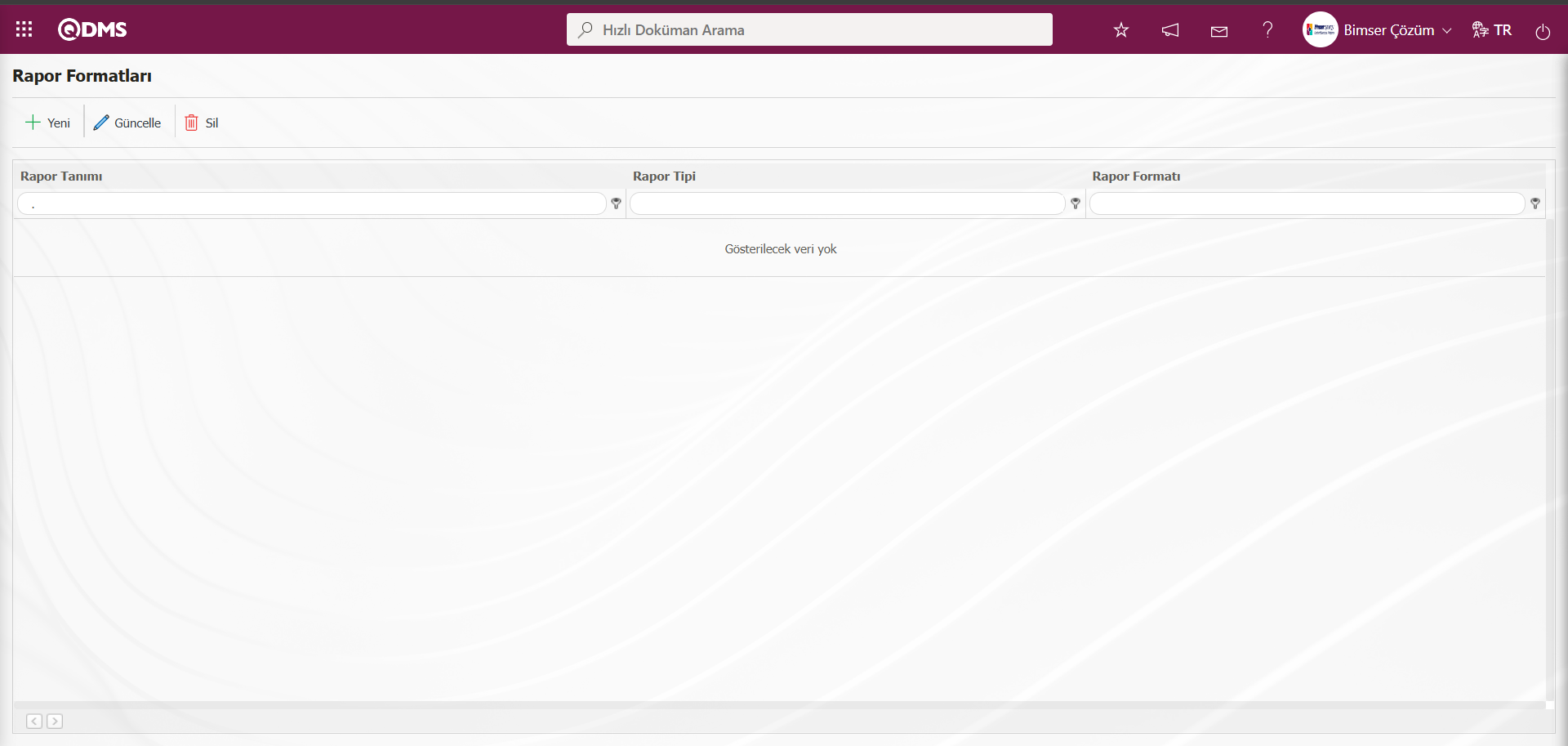
Ekrandaki bulunan butonlar yardımıyla;
 : Yeni bir rapor formatı tanımlama işlemi yapılır.
: Yeni bir rapor formatı tanımlama işlemi yapılır.
 : Listede seçili rapor formatı bilgisi üzerinde değişiklik ve güncelleme işlemi yapılır.
: Listede seçili rapor formatı bilgisi üzerinde değişiklik ve güncelleme işlemi yapılır.
 : Listede seçili rapor formatı bilgisinin silinme işlemi yapılır.
: Listede seçili rapor formatı bilgisinin silinme işlemi yapılır.
Kayıt Bazında Rapor Formatı Tanımlama: Entegre Yönetim Sistem/ Malzeme Güvenlik Bilgi Formu/ MSDS Formları Formu-Detaylar ekranında  (Yazdır) butonuna basılarak alınan rapor adımları takip ederek rapor şablonu oluşturulabilir. İlk olarak yeni bir Word dosyası oluşturulur. Dosyanın adına bir isim verilir. İsim verilirken dikkat edilmesi kısım dosya adında boşluk karakterinin olmamasıdır. Örn; dosya adının " MSDS Kayıt Bazında Rapor Formatı.doc " olduğu gibi.
(Yazdır) butonuna basılarak alınan rapor adımları takip ederek rapor şablonu oluşturulabilir. İlk olarak yeni bir Word dosyası oluşturulur. Dosyanın adına bir isim verilir. İsim verilirken dikkat edilmesi kısım dosya adında boşluk karakterinin olmamasıdır. Örn; dosya adının " MSDS Kayıt Bazında Rapor Formatı.doc " olduğu gibi.
Sistemde tanımlı olan sabit alanlar için dokümanda yer alan "sabit tagler.txt" dosyasını kontrol edilir. Sistem Altyapı Tanımları/ Malzeme Güvenlik Bilgi Formu/ Alan Tanımlama menüsünde tanımlanan parametrik alanları rapora basabilmek için ise; Sistem Altyapı Tanımları/ Malzeme Güvenlik Bilgi Formu/ Fonksiyon Dizayner menüsüne gelerek 4 numaralı fonksiyon olan “MSDS Formları” fonksiyonu seçilir. “MSDS Formları” fonksiyonu seçili iken sol üstte yer alan  butona tıklanır. Açılan ekranda "Şube/ Lokasyon" adında bir alanınız olduğunu ve bu alan için "Alan Kodu" alanında ALAN5 ise bu durumda " Şube/ Lokasyon " alanını rapora basabilmek için kullanmanız gereken tag <ALAN5> şeklinde olacaktır. Eğer rapora eklemek istediğiniz alan liste tipli bir alanda ise, <ALANKODU_ACK> şeklinde bir tag kullanmanız gerekiyor. Alanlar tümü “ACK” eki eklenemeyecek ise <ALANKODU> şeklinde olur. Kullanılan tag’ların başında ve sonunda herhangi bir boşluk karakteri olmamasına dikkat edilmemesi gerekmektedir. Tüm taglerin bilgisi rapor formatı şablona aşağıdaki formda olduğu gibi yazılır.
butona tıklanır. Açılan ekranda "Şube/ Lokasyon" adında bir alanınız olduğunu ve bu alan için "Alan Kodu" alanında ALAN5 ise bu durumda " Şube/ Lokasyon " alanını rapora basabilmek için kullanmanız gereken tag <ALAN5> şeklinde olacaktır. Eğer rapora eklemek istediğiniz alan liste tipli bir alanda ise, <ALANKODU_ACK> şeklinde bir tag kullanmanız gerekiyor. Alanlar tümü “ACK” eki eklenemeyecek ise <ALANKODU> şeklinde olur. Kullanılan tag’ların başında ve sonunda herhangi bir boşluk karakteri olmamasına dikkat edilmemesi gerekmektedir. Tüm taglerin bilgisi rapor formatı şablona aşağıdaki formda olduğu gibi yazılır.
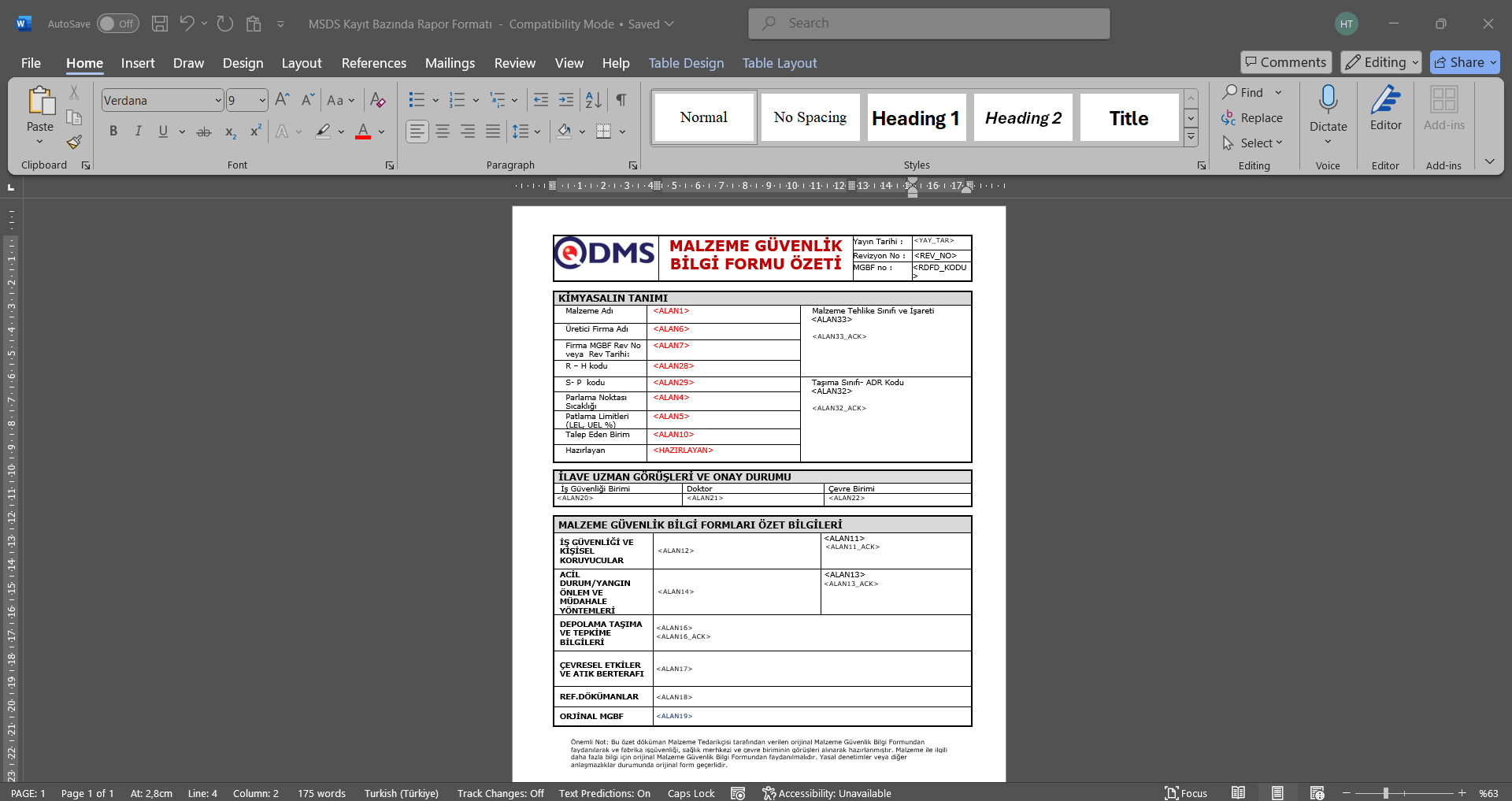
Rapor şablonunuzu bu bilgiler doğrultusunda hazırladıktan sonra Sistem Altyapı Tanımları/ BSAT/ Konfigürasyon Ayarları/ Rapor Formatları Düzenleme menüsünde  butonu tıklanarak rapor formatının sisteme aktarma işlemi yapılır.
butonu tıklanarak rapor formatının sisteme aktarma işlemi yapılır.
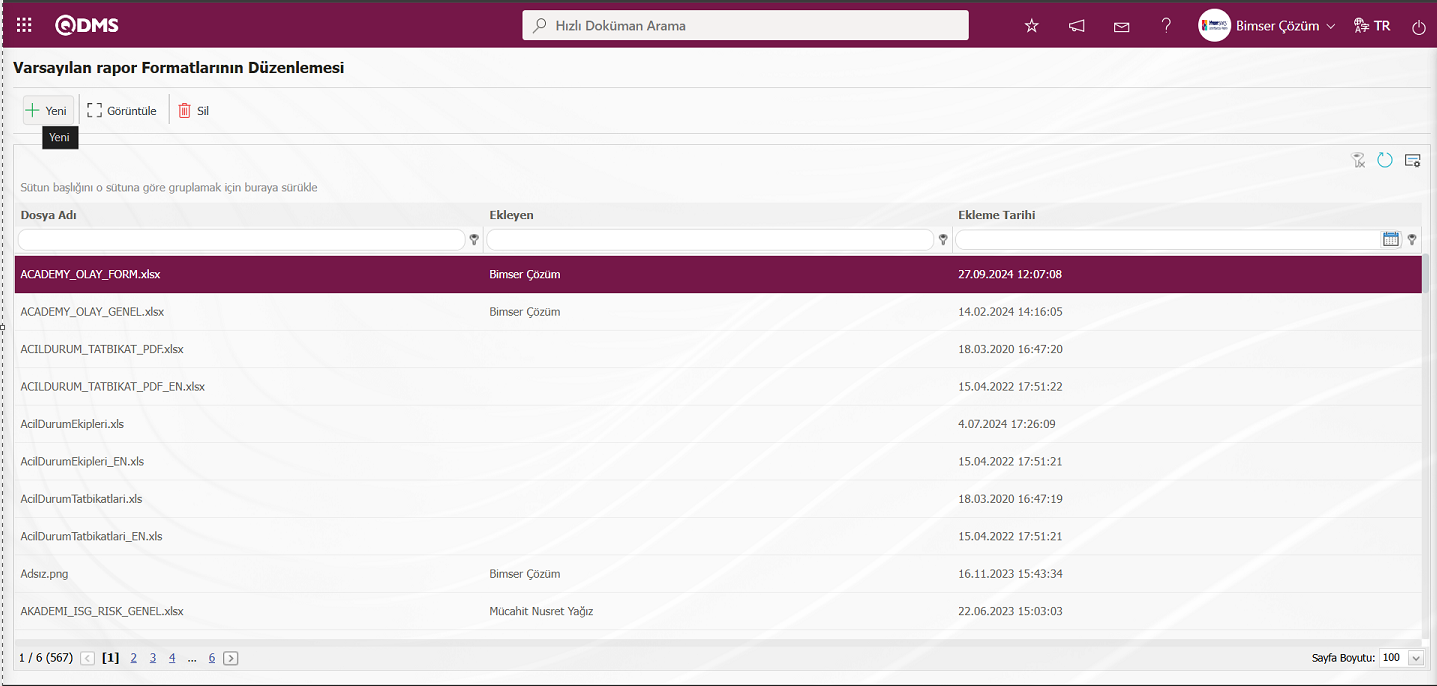
Dosya Yükle ekranında  butonu tıklanılır.
butonu tıklanılır.
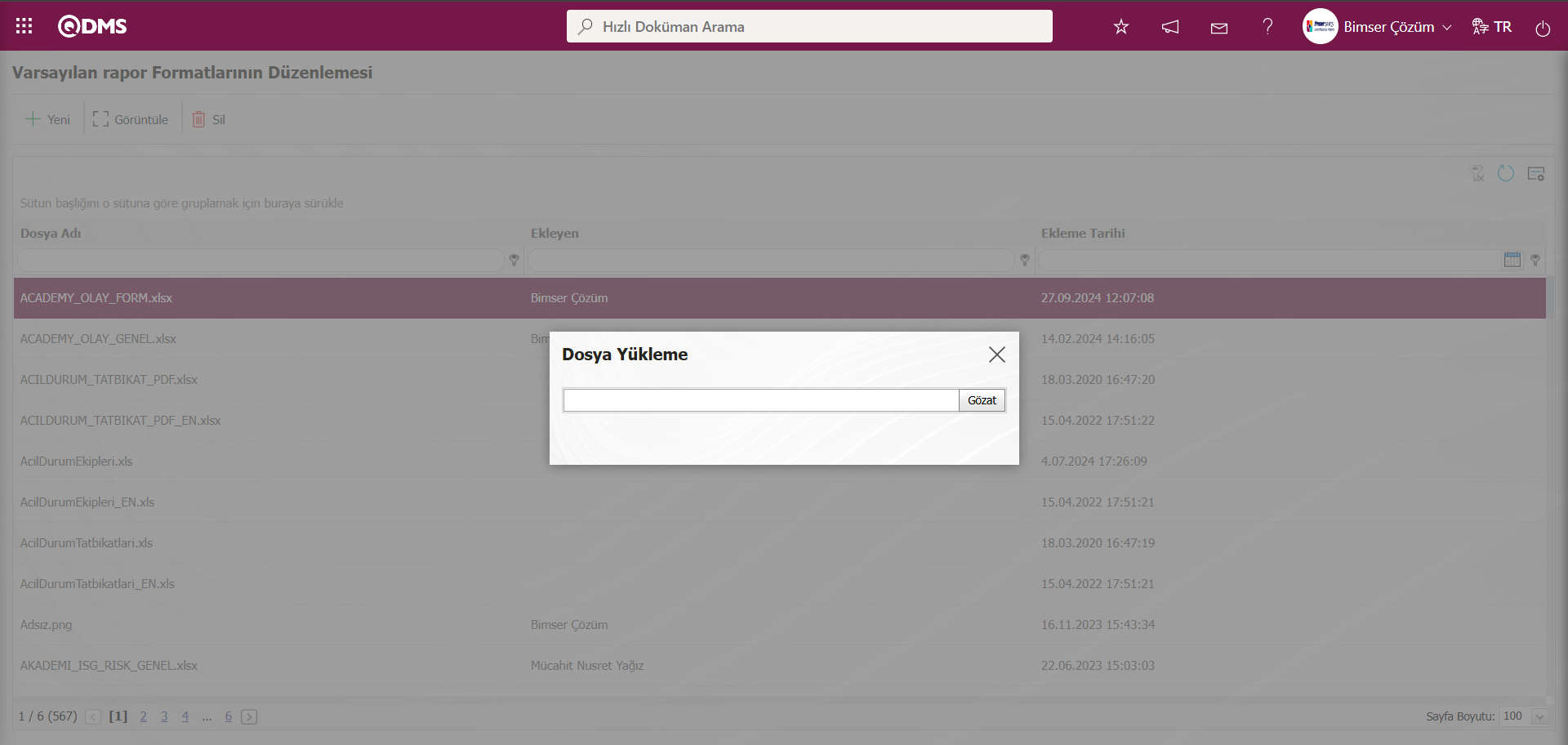
Açılan ekranda Rapor formatı şablonu seçilir.
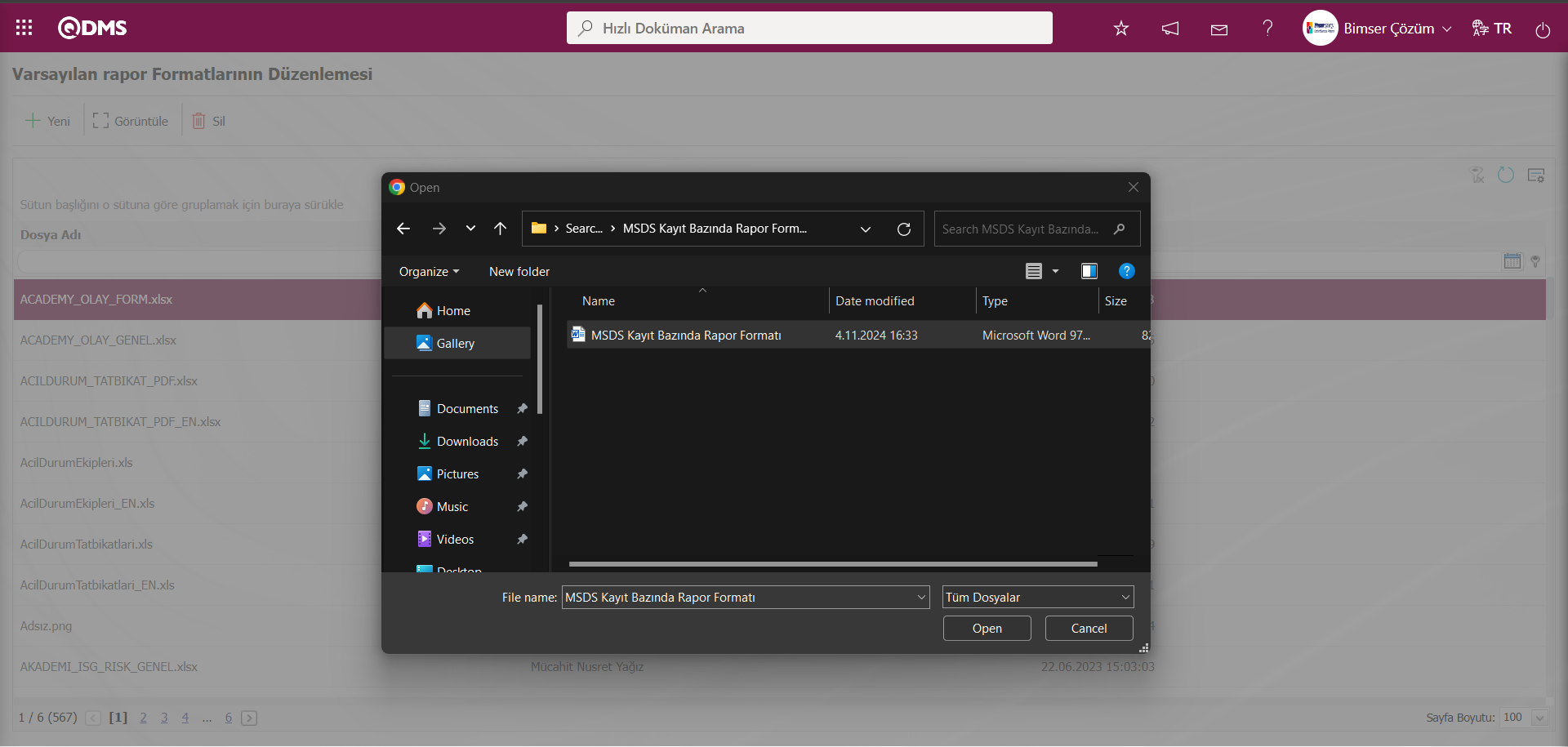
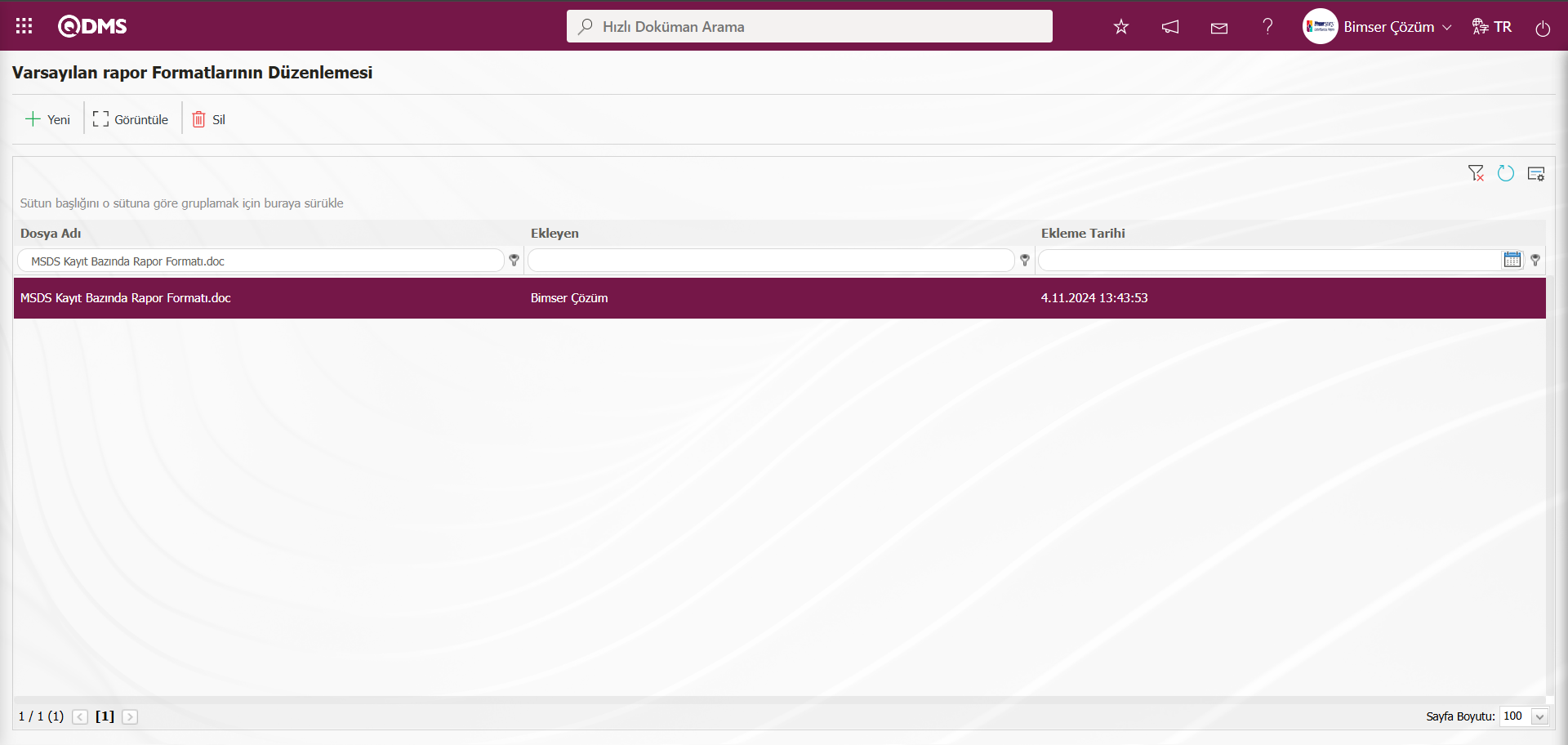
Sisteme aktarılan rapor formatı Rapor Formatları Düzenleme menüsünde seçilir. Seçilen Rapor Formatı uzantısıyla birlikte sağ tıkla/ kopyala komutu yöntemi ile kopyalanır.
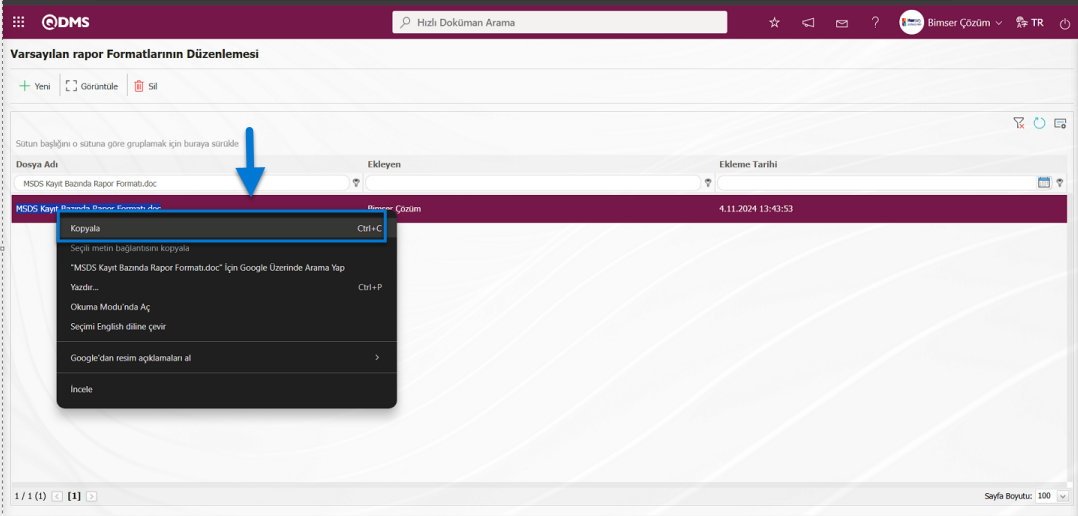
Sistem Altyapı Tanımları/ Malzeme Güvenlik Bilgi Formu/ Rapor formatları menüsüne tıklanılır.

Açılan Rapor Formatları ekranında  butonu tıklanılır.
butonu tıklanılır.
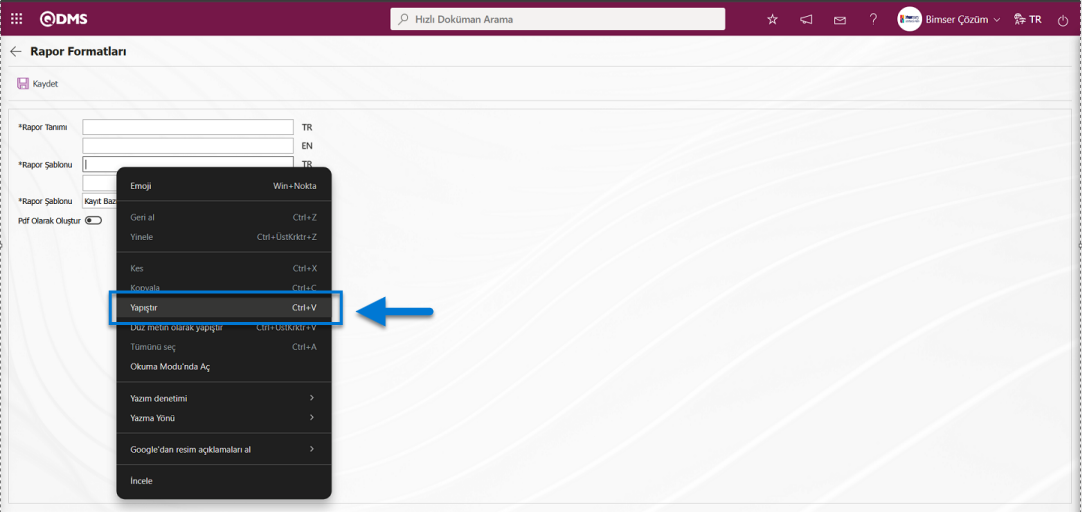
Açılan Rapor Formatları ekranında Rapor Tanımı kısmına Raporun adı bilgisi yazılır. Rapor Şablonu alanında Rapor Formatlarında uzantısıyla kopyalanan Rapor formatı bilgisi sağ tıkla/ yapıştır komutu ile yapıştırma işlemi yapılır. Rapor Şablonu alanında sisteme aktardığınız şablonun tam adını, uzantısıyla birlikte yazmanız gerekir. Örn; rapor formatlı düzenleme menüsünde şablonunuzu "MSDS Kayıt Bazında Rapor Formatı.doc” ismi ile aktardıysanız, Rapor Şablonu alanına “MSDS Kayıt Bazında Rapor Formatı.doc” yazmanız gerekiyor. Rapor Formatının rapor şablonu alanında kayıt bazında rapor formatı seçildiğinde “Kayıt Bazında” seçeneği seçilir. Kayıt Bazında rapor formatının Pdf formatından alınmak isteniyorsa “Pdf Olarak Oluştur” alanı ilgili check box işaretlinir.
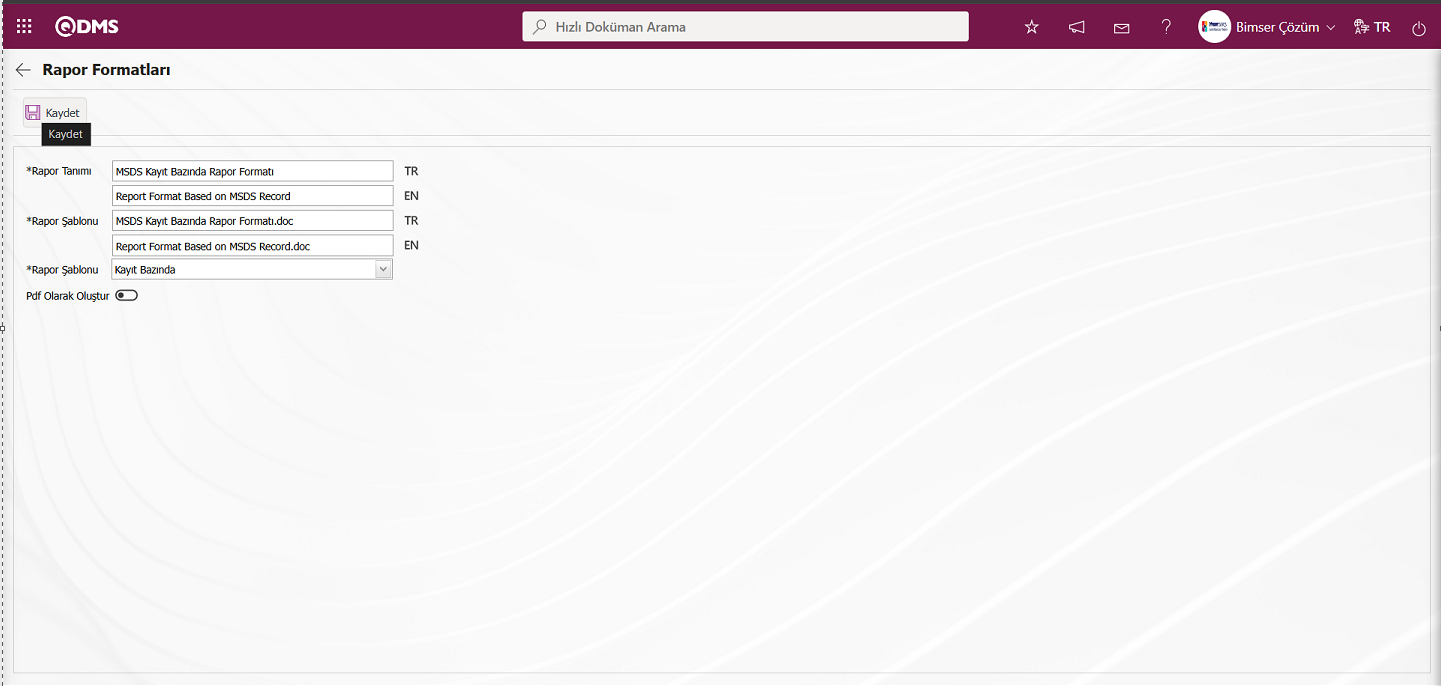
Açılan ekranda ilgili alanlar tanımlanır:
Rapor Tanımı: Rapor Formatları ekranında Rapor tanımı bilgisinin yazıldığı alandır. İlgili dil simgesini bulunduğu alanlara rapor tanımın dil karşılığı bilgisi yazılır.
Rapor Şablonu: Rapor Formatları ekranında Rapor şablonun adı ve uzantısı bilgisi yazıldığı alandır. İlgili dil simgesini bulunduğu alanlara rapor şablonun dil karşılığı bilgisi yazılır. (Rapor Formatları Düzenleme menüsünde rapor şablonun yüklenip adı ve uzantısının sağ tıkla/ kopyala yöntemi ile kopyalarak bu alana sağ tıkla/ yapıştır yöntemi ile yapıştırma işleminin yapılır.)
Rapor Tipi: Kayıt bazında, form bazında ve genel olmak üzere üç seçenek rapor tipi bilgisi seçilebilir.
- Kayıt Bazında: Her bir MSDS Detay kaydı ayrı olarak raporlanması talep edildiğinde seçilir. (Entegre Yönetim Sistemi/ Malzeme Güvenlik Bilgi Formu/ MSDS Formları Formu-Detaylar ekranında
 (Yazdır) butonuyla alınır. Kayıt bazında rapor formatı tanımlama işlemi olmadığı sürece
(Yazdır) butonuyla alınır. Kayıt bazında rapor formatı tanımlama işlemi olmadığı sürece  (Yazdır) butonu görüntülenmez.)
(Yazdır) butonu görüntülenmez.) - Form Bazında: Her MSDS formu altındaki MSDS Detay kaydı kayıtlarının tek bir liste halinde Excel’e aktarıldığı durumlar için seçilir.
(Entegre Yönetim Sistemi/ Malzeme Güvenlik Bilgi Formu/ MSDS Formları Formu-Detaylar ekranında  “Excel'e Aktar” butonuyla alınır.)
“Excel'e Aktar” butonuyla alınır.)
Genel: Tüm MSDS Detay kaydı kayıtlarının tek bir Excel’de görülmesi talep edildiği durumda seçilir.
(Entegre Yönetim Sistemi/ Malzeme Güvenlik Bilgi Formu/ Raporlar/ Genel MSDS Listesi Raporu ekranından
 (Excel'e Aktar) butonu ile alınır.)
(Excel'e Aktar) butonu ile alınır.)
PDF olarak oluştur: Rapor tipi kayıt bazında seçilen rapor formatlarında Entegre Yönetim Sistemi/ Malzeme Güvenlik Bilgi Formu/ MSDS Formları Formu-Detaylar ekranında seçilen bir MSDS Detay kaydının PDF formatı olarak aktarılabilmesi için bu check box’ı işaretlenebilir.
Açılan ekranda tanıtılacak rapor formatlarının isimleri Rapor Tanımı alanına yazılır. Rapor Şablonu alanına ise rapor formatları düzenleme menüsünden kopyalanan dosya adı ve uzantısıyla birlikte ilgili alana yapıştırılır. Rapor Tanımlama ekranında gerekli alanlar doldurulduktan sonra sol üst köşedeki  butonu tıklanarak rapor formatı kayıt bazında tanımlama kayıt işlemi yapılır.
butonu tıklanarak rapor formatı kayıt bazında tanımlama kayıt işlemi yapılır.
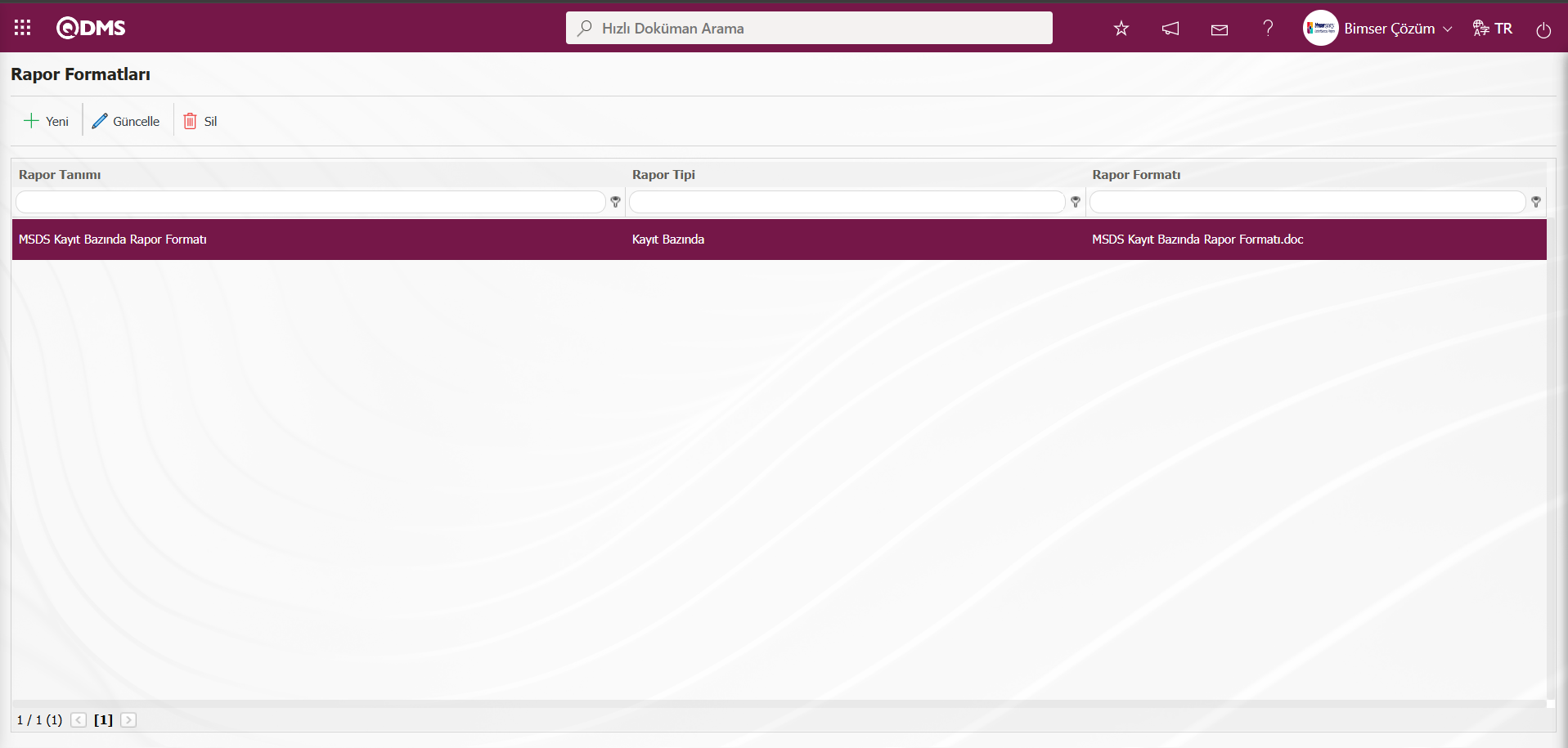
Tanımlanan kayıt bazında rapor formatının alınması için Entegre Yönetim Sistemi/ Malzeme Güvenlik Bilgi Formu/ MSDS Formları Formu-Detaylar menüsü tıklanılır. Açılan MSDS Formları Formu-Detaylar ekranında liste sekmesinde MSDS Detay kaydı seçili iken  (Yazdır) butonu tıklanılır.
(Yazdır) butonu tıklanılır.
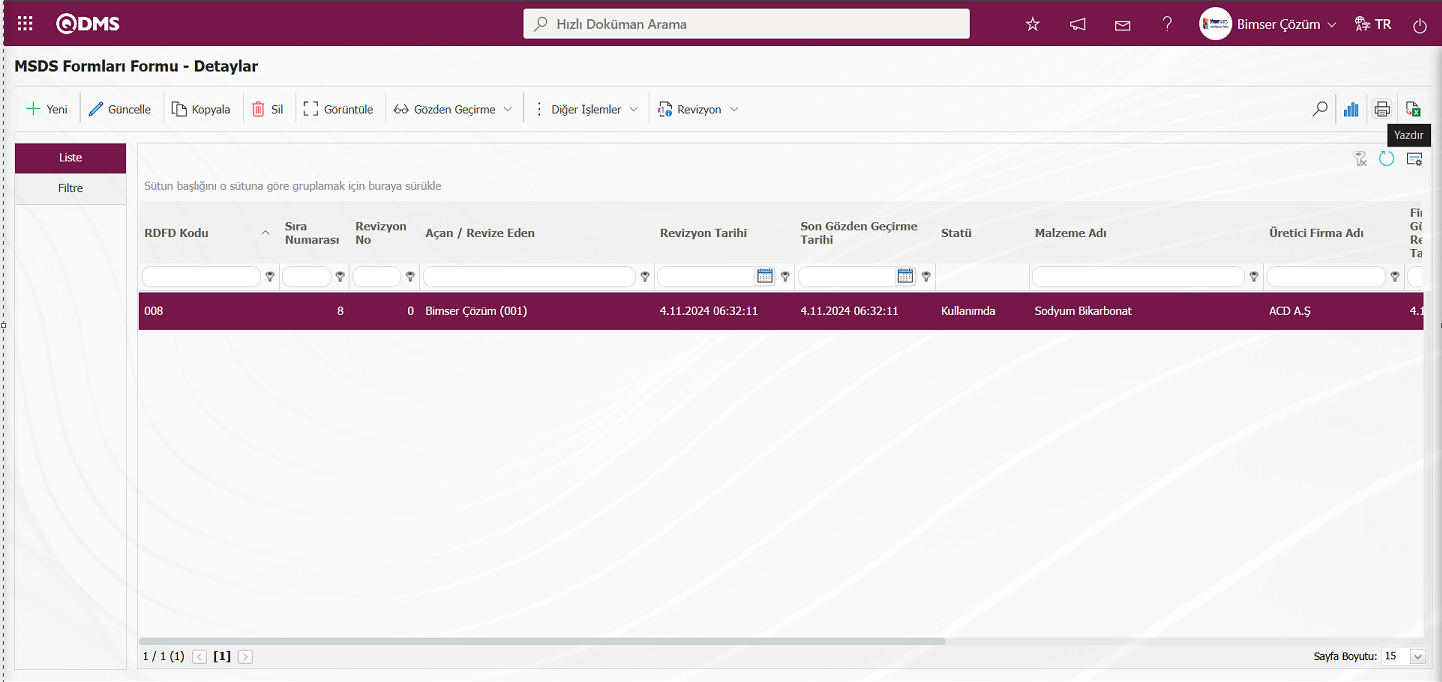
Tanımlanan Kayıt Bazında rapor formatı alınır.
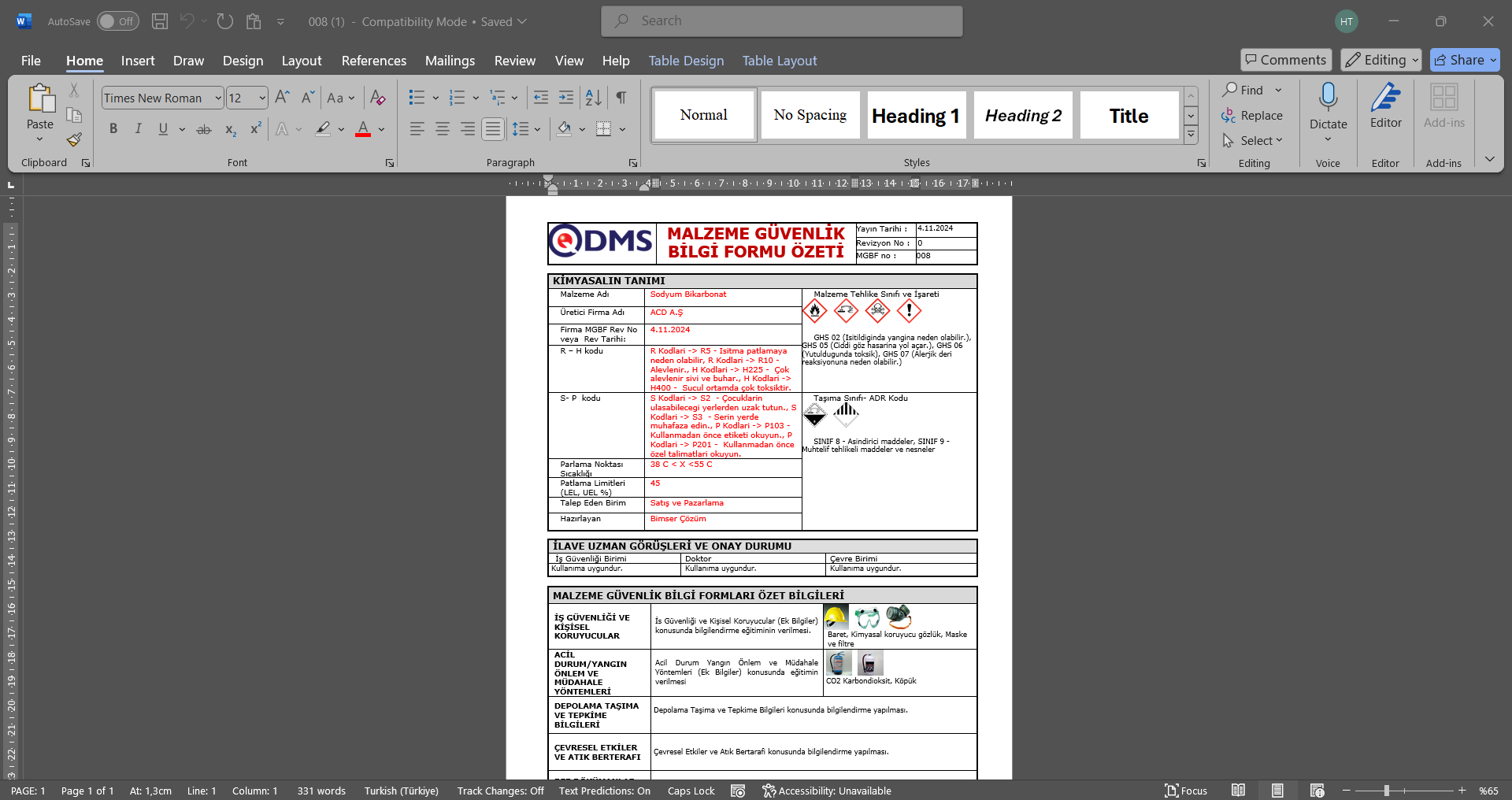
Rapor Formatları menüsünde tanımlanan kayıt bazında rapor seçili iken 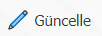 butonu tıklanılır.
butonu tıklanılır.
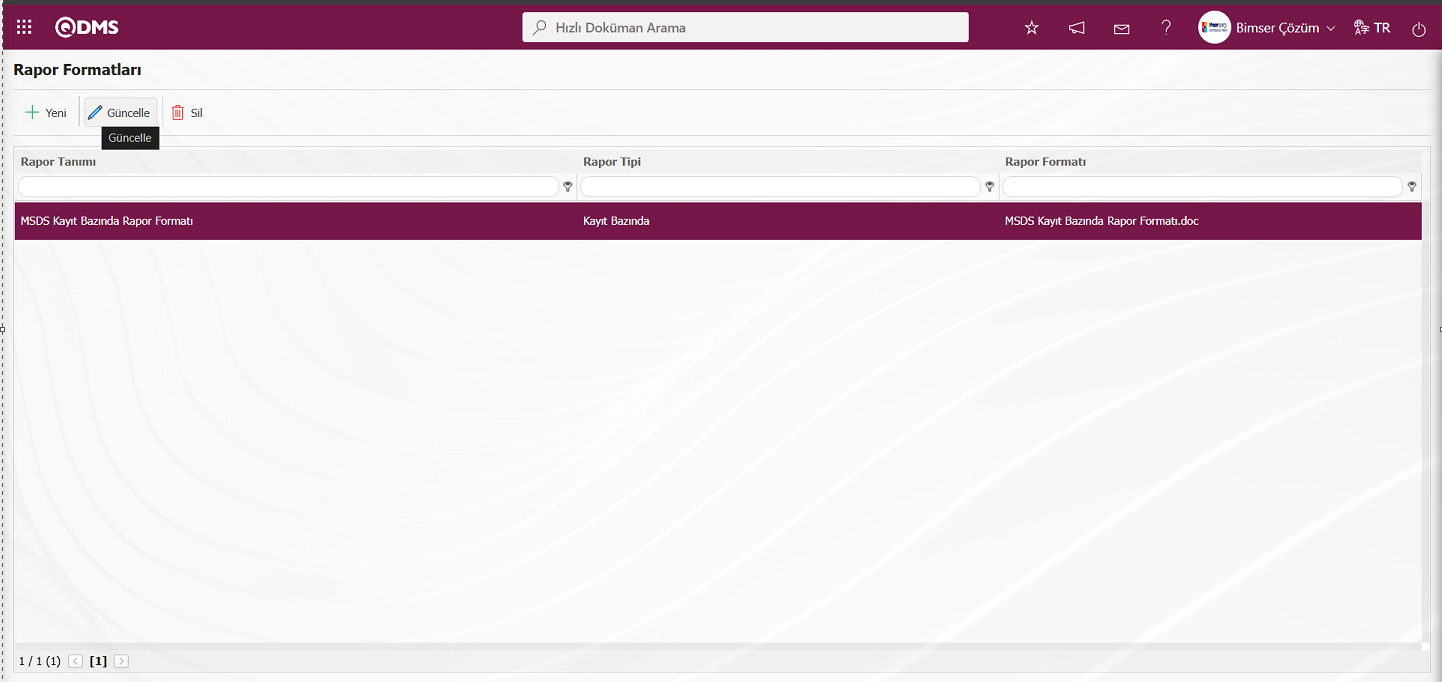
Açılan Rapor formatları ekranında Kayıt bazında rapor formatı için “Pdf Olarak Oluştur” alanı ile ilgili check box işaretlenir.
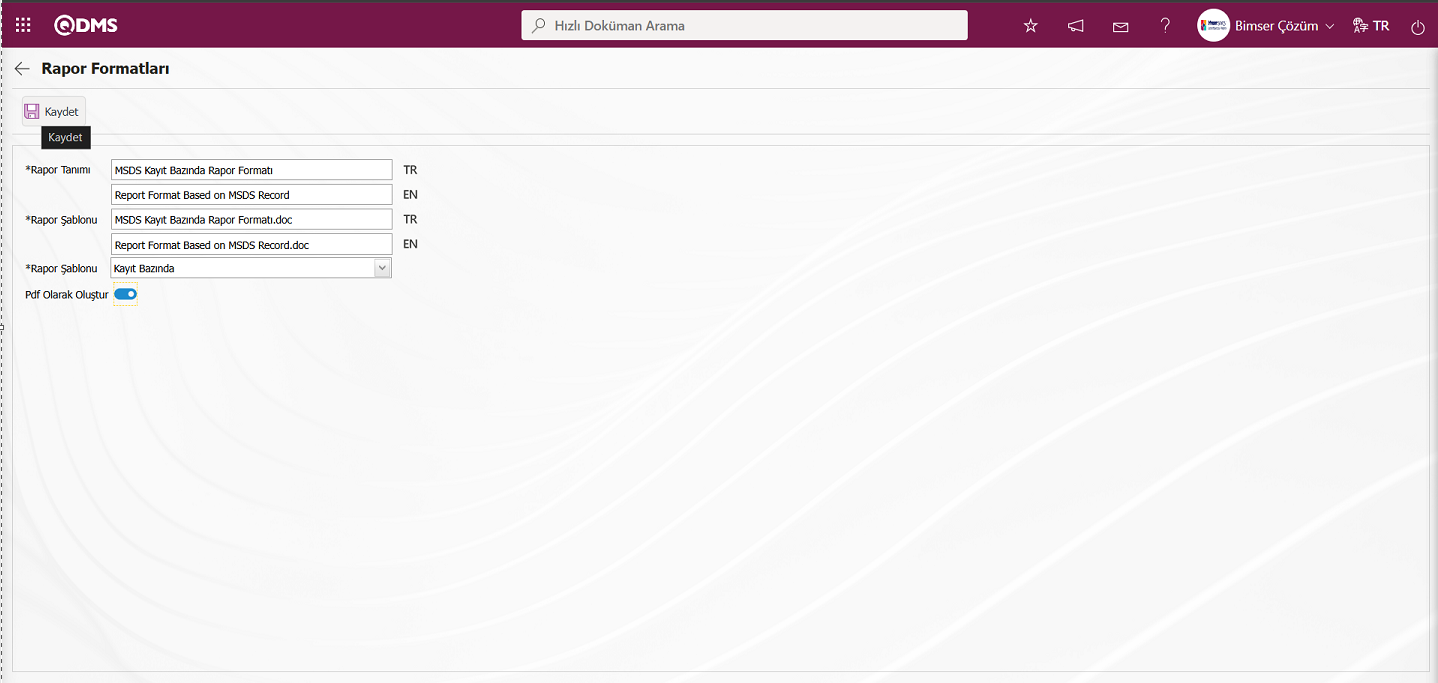 Rapor formatı ekranında ilgili check box işaretlendikten sonra
Rapor formatı ekranında ilgili check box işaretlendikten sonra  butonu tıklanarak kayıt bazında rapor formatı kayıt güncelleme işlemi yapılır.
butonu tıklanarak kayıt bazında rapor formatı kayıt güncelleme işlemi yapılır.
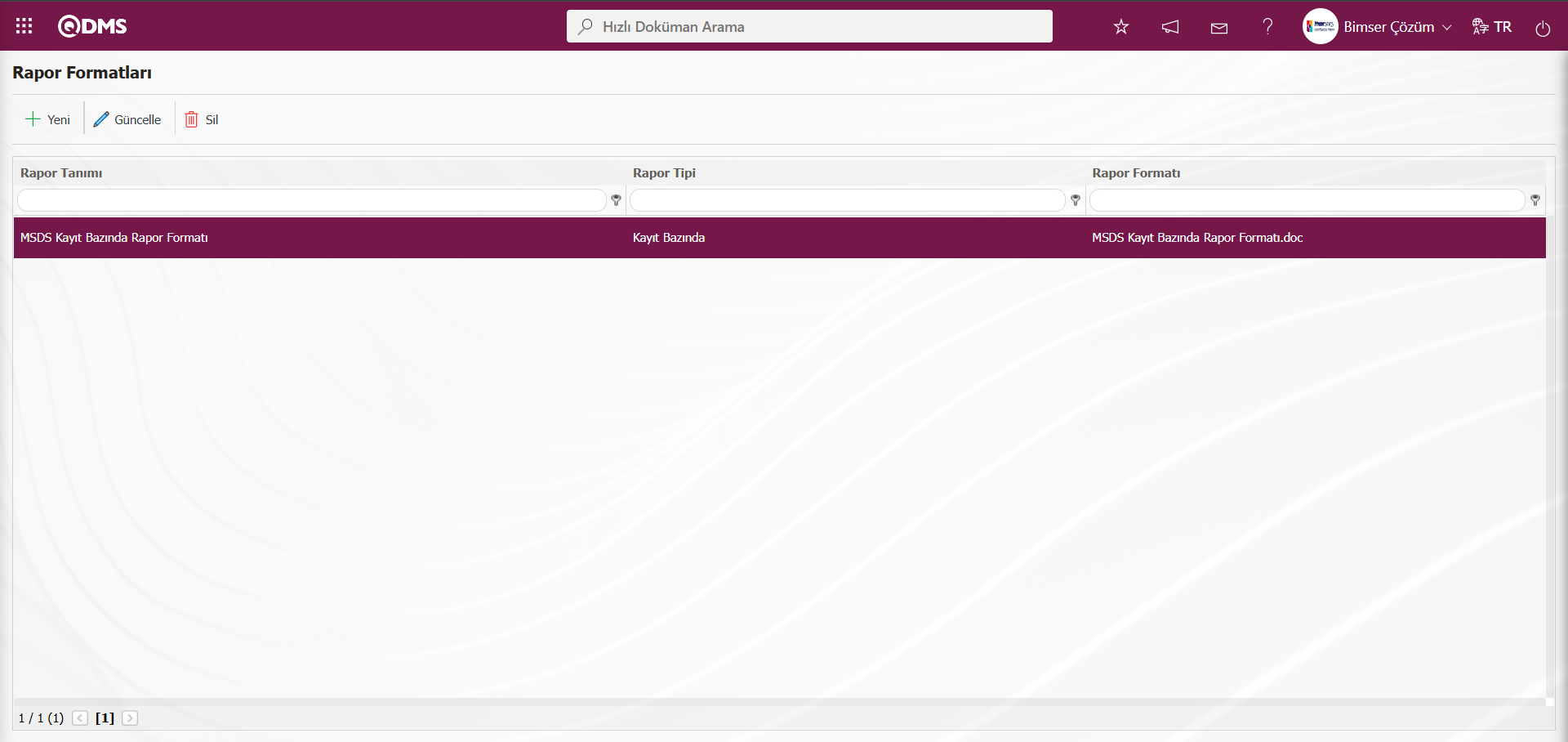
Tanımlanan kayıt bazında rapor formatının alınması için Entegre Yönetim Sistemi/ Malzeme Güvenlik Bilgi Formu/ MSDS Formları Formu-Detaylar menüsü tıklanılır. Açılan MSDS Formları Formu-Detaylar ekranında liste sekmesinde,MSDS Formu Detay kaydı seçili iken  (Yazdır) butonu tıklanılır.
(Yazdır) butonu tıklanılır.
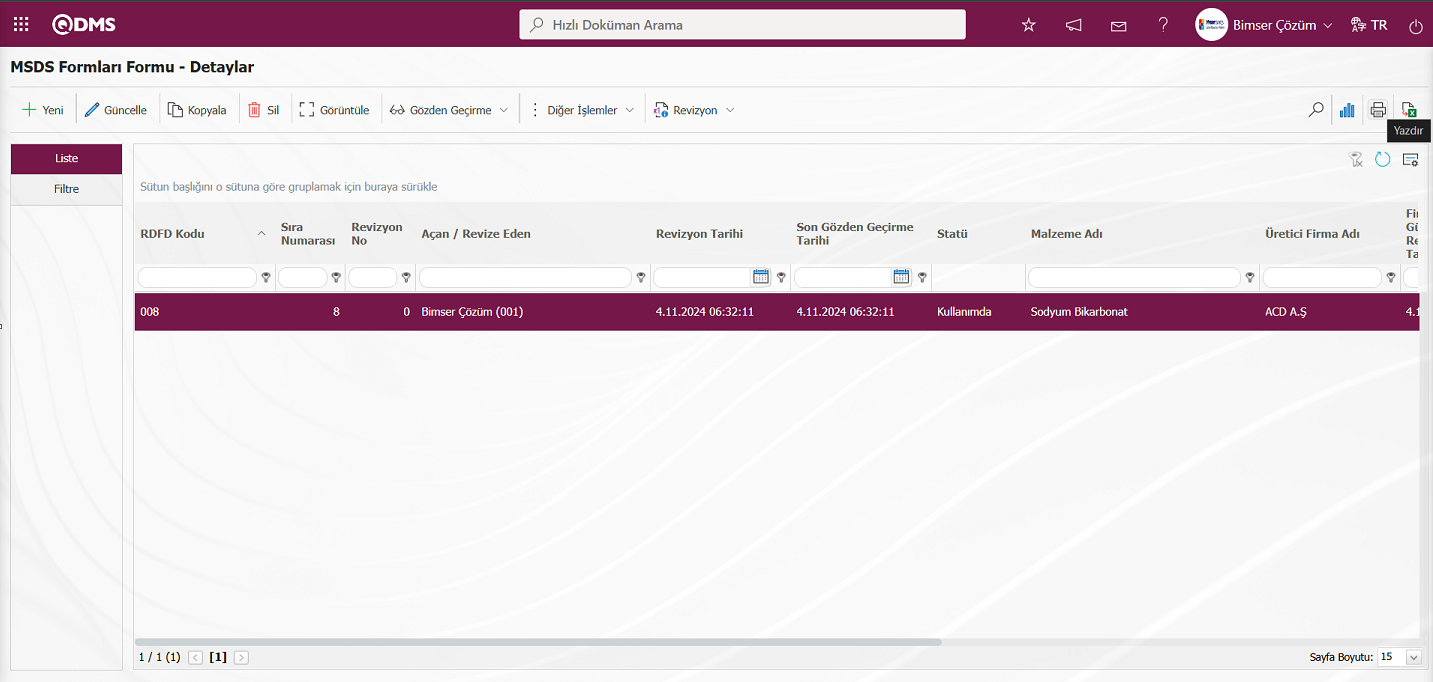
Tanımlanan kayıt bazında rapor formatının Pdf formatında raporu alınır.
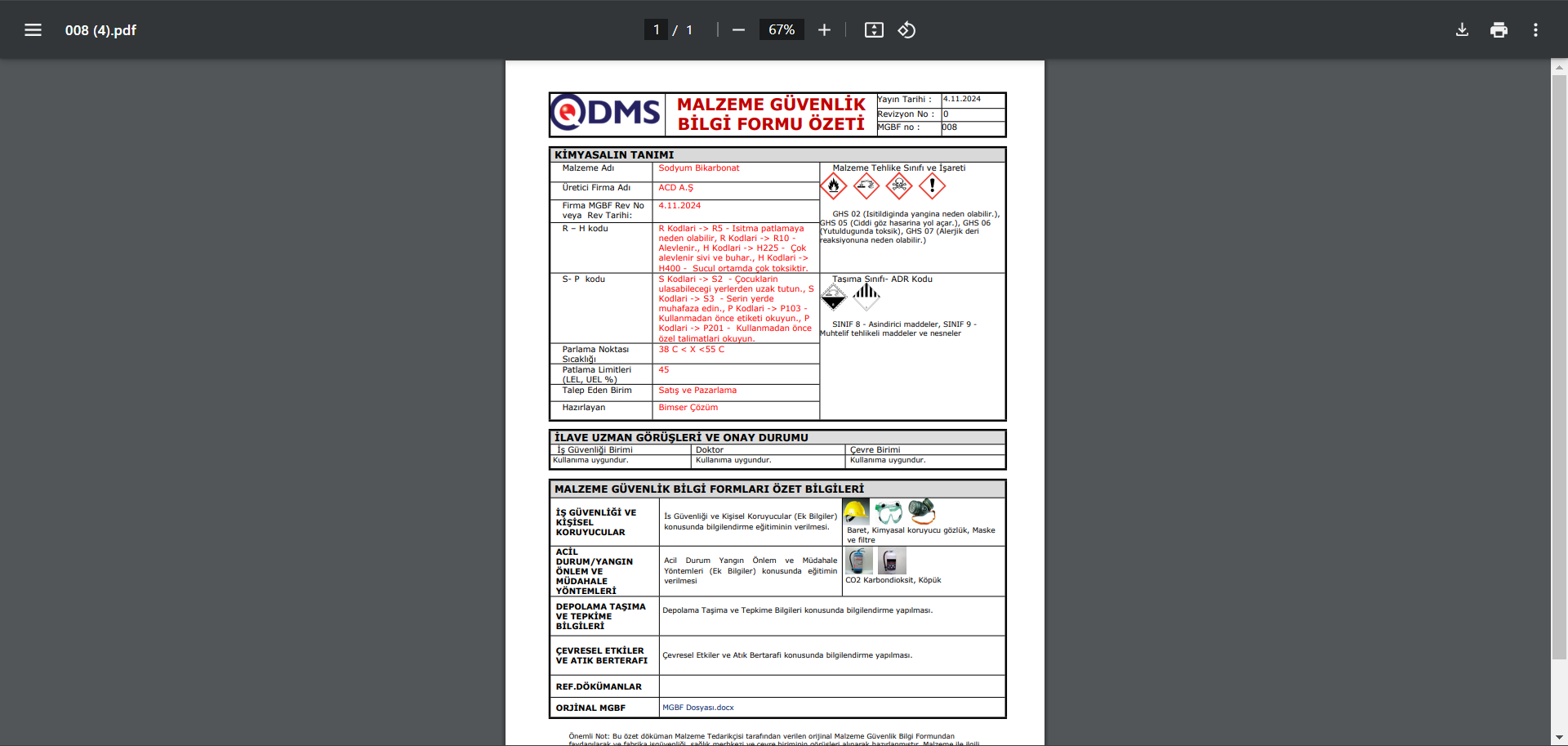
Form Bazında Rapor Formatı Tanımlama: Rapor Formatını Form bazında tanımlama işlemin işlem aşamaları kayıt bazında rapor formatının işlem aşamaları aynı şekilde yapılmaktadır. Rapor formatları menüsünde sadece Rapor Şablonu alanı seçeneklerinden Form seçeneği seçilerek rapor formatı kayıt işlemi yapılır.Rapor Form Şablonu aşağıdaki şekilde gerekli alanlar ilgili Tagler doldurulur.
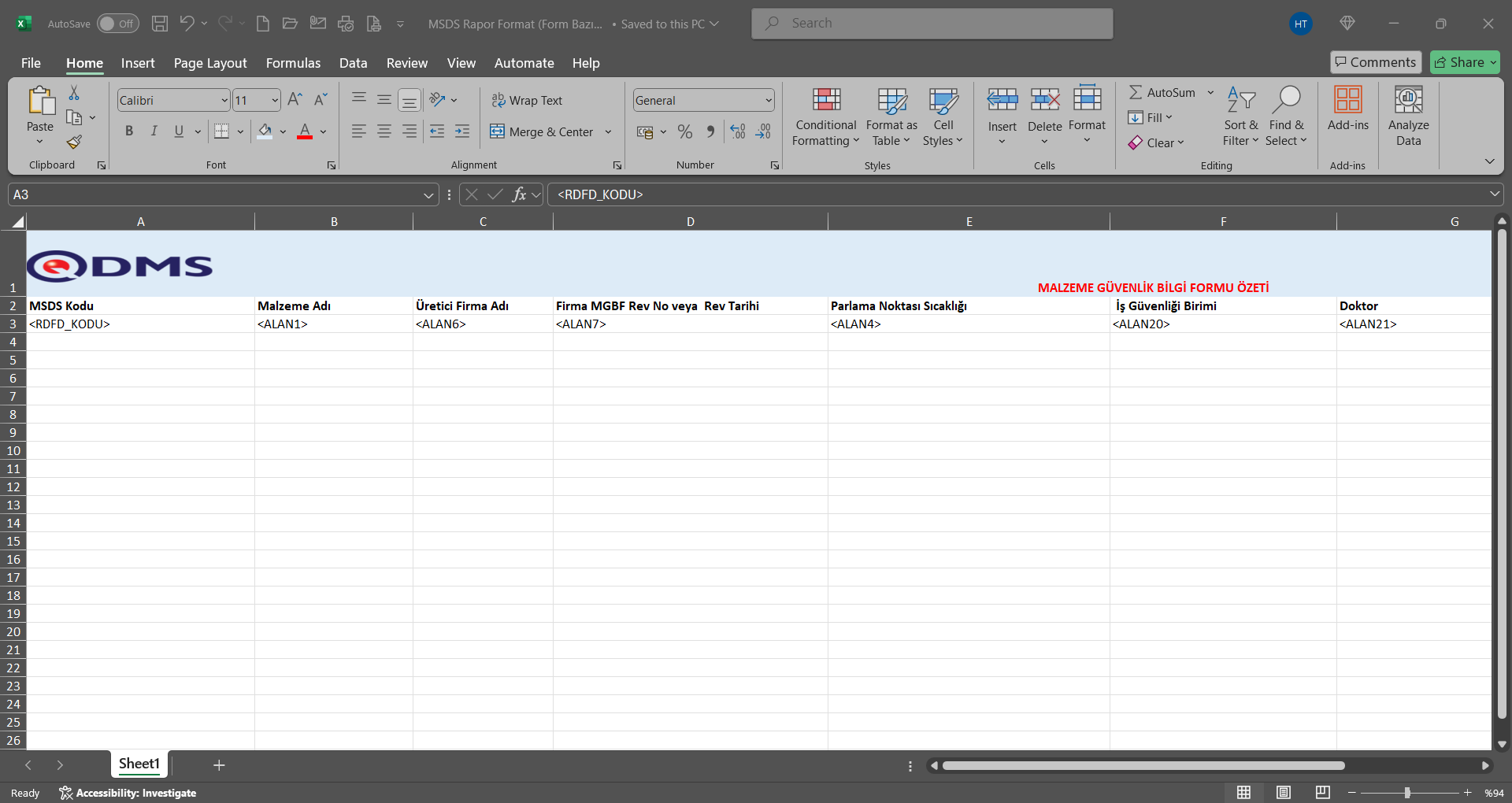
Rapor Formatı şablonu Rapor Formatı Düzenleme menüsüne yüklenir.
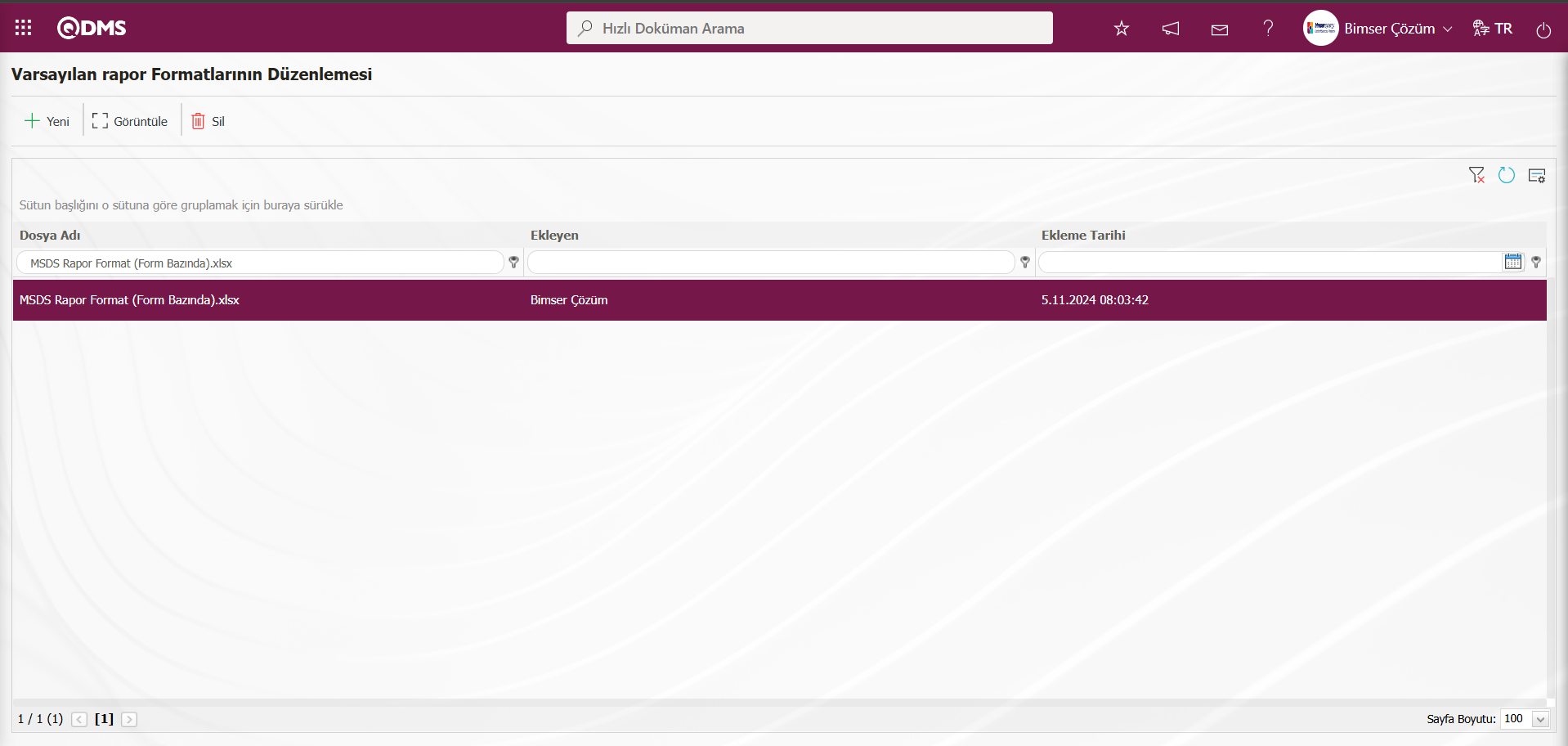
Rapor Formatları Düzenleme menüsünde yüklenen rapor formatı şablonu adı ve uzantı ile birlikte sağ tıkla/ kopyala yöntemi ile kopyalama işlemi yapılır.Sistem Altyapı Tanımları/ Malzeme Güvenlik Bilgi Formları/ Rapor Formatları menüsüne tıklanılır.
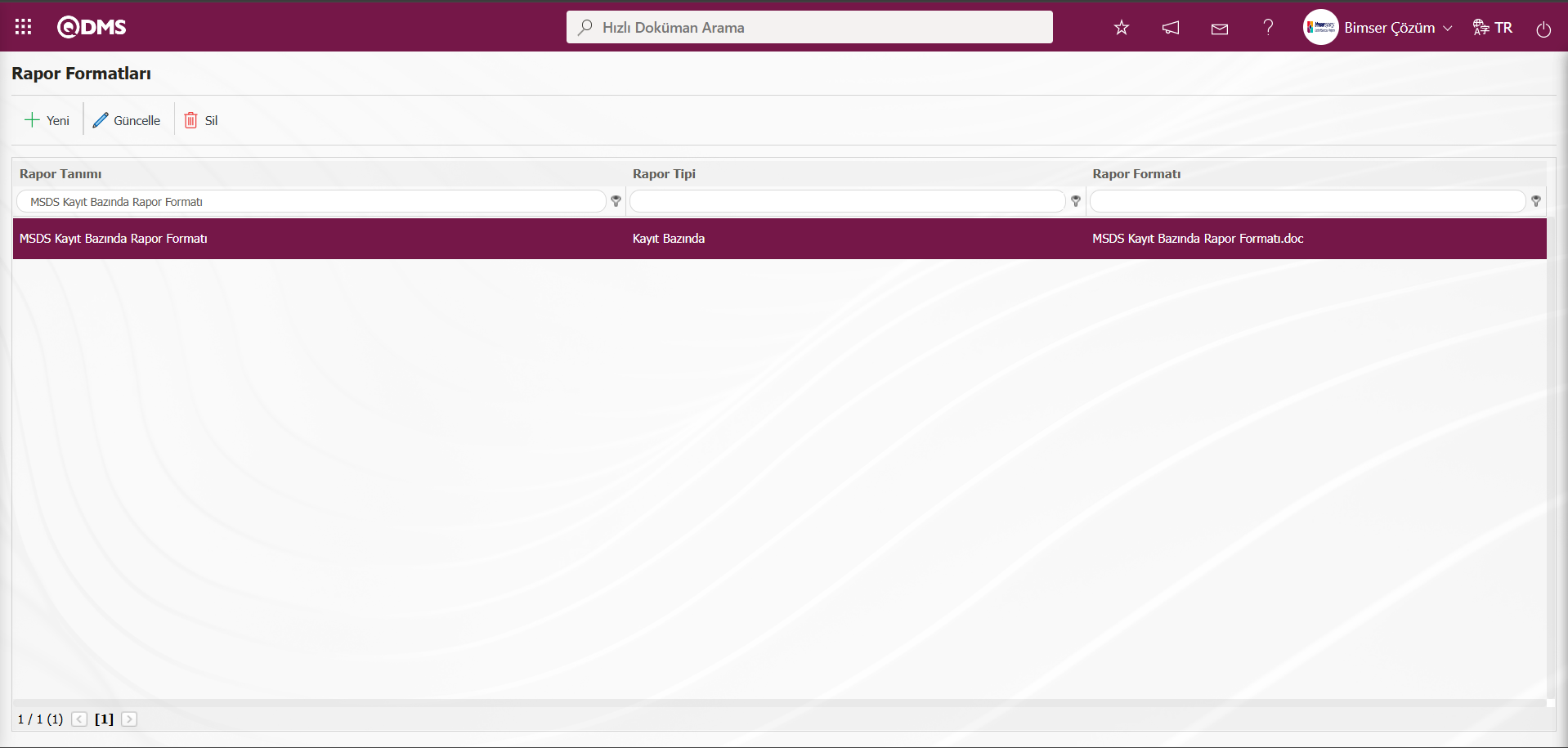
Açılan Rapor Formatların menüsünde yeni bir rapor formatı tanımlamak için  butonu tıklanılır.
butonu tıklanılır.
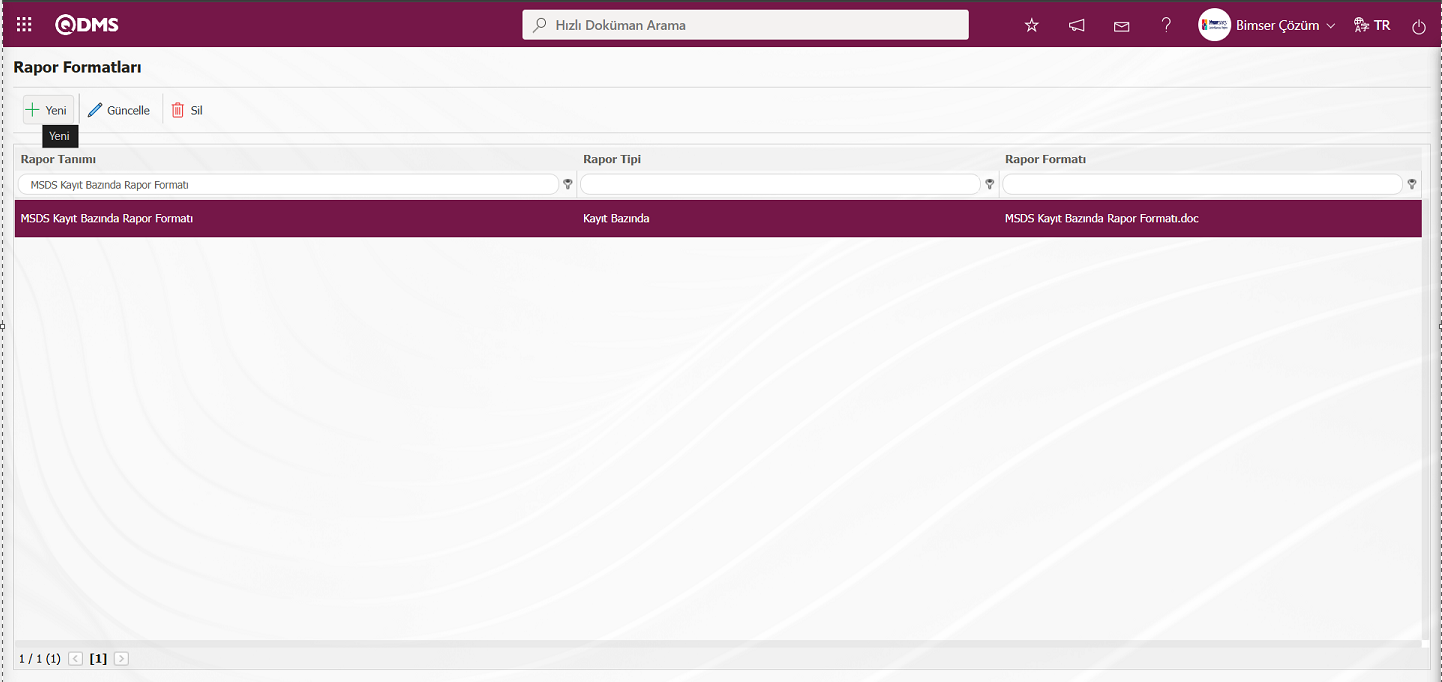
Rapor Formatları ekranı açılır.
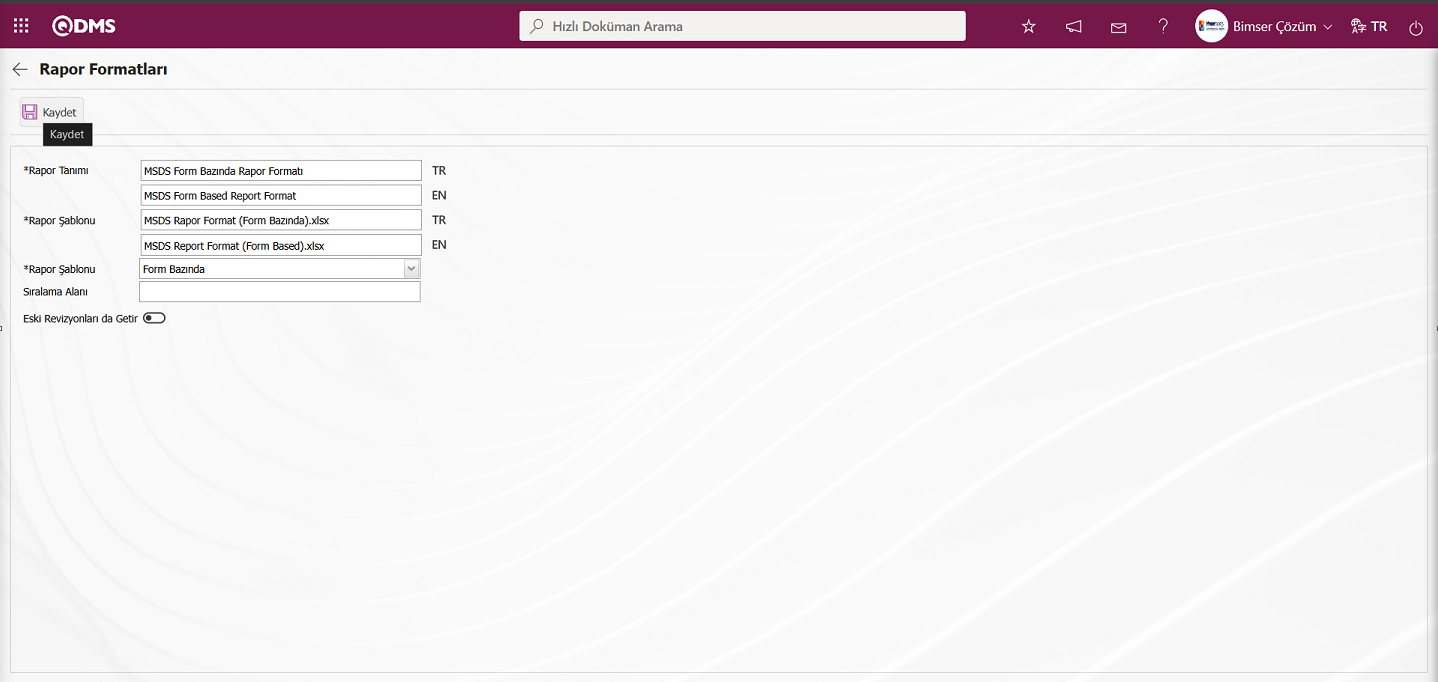
Açılan ekranda rapor tanımı alanına rapor formatının adı ve rapor formatları düzenleme menüsünde yüklenen rapor formatı şablonun adı ve uzantısı rapor şablonu alanı sağ tıkla/ yapıştır yöntemi ile yapıştırılır. İlgili dil simgesinin bulunduğu alanlarda ilgili alanların dil karşlıkları yazılır. Rapor şablonu alanı seçeneklerinde form bazında seçeneği seçilerek ekranın sol üst köşesindeki  butonu tıklanarak rapor formatı form bazında kayıt işlemi yapılır.
butonu tıklanarak rapor formatı form bazında kayıt işlemi yapılır.
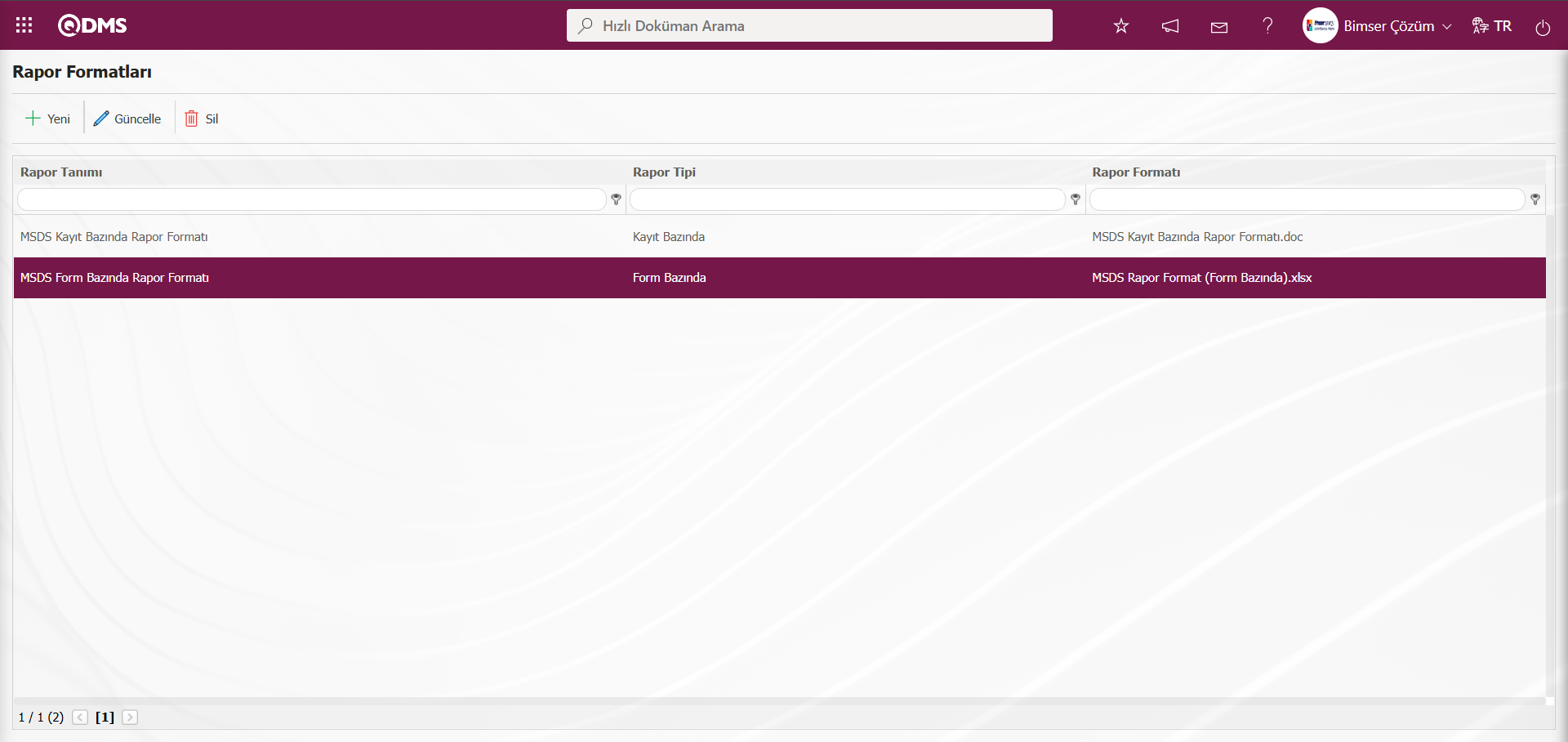
Tanımlanan form bazında rapor formatının alınması için Entegre Yönetim Sistemi/ Malzeme Güvenlik Bilgi Formları/ Yeni Kayıt menüsü tıklanılır. Açılan MSDS Formları Formu-Detaylar ekranında liste sekmesinde MSDS Formu detay kaydı seçili iken  (Excel’e Aktar) butonu tıklanılır.
(Excel’e Aktar) butonu tıklanılır.
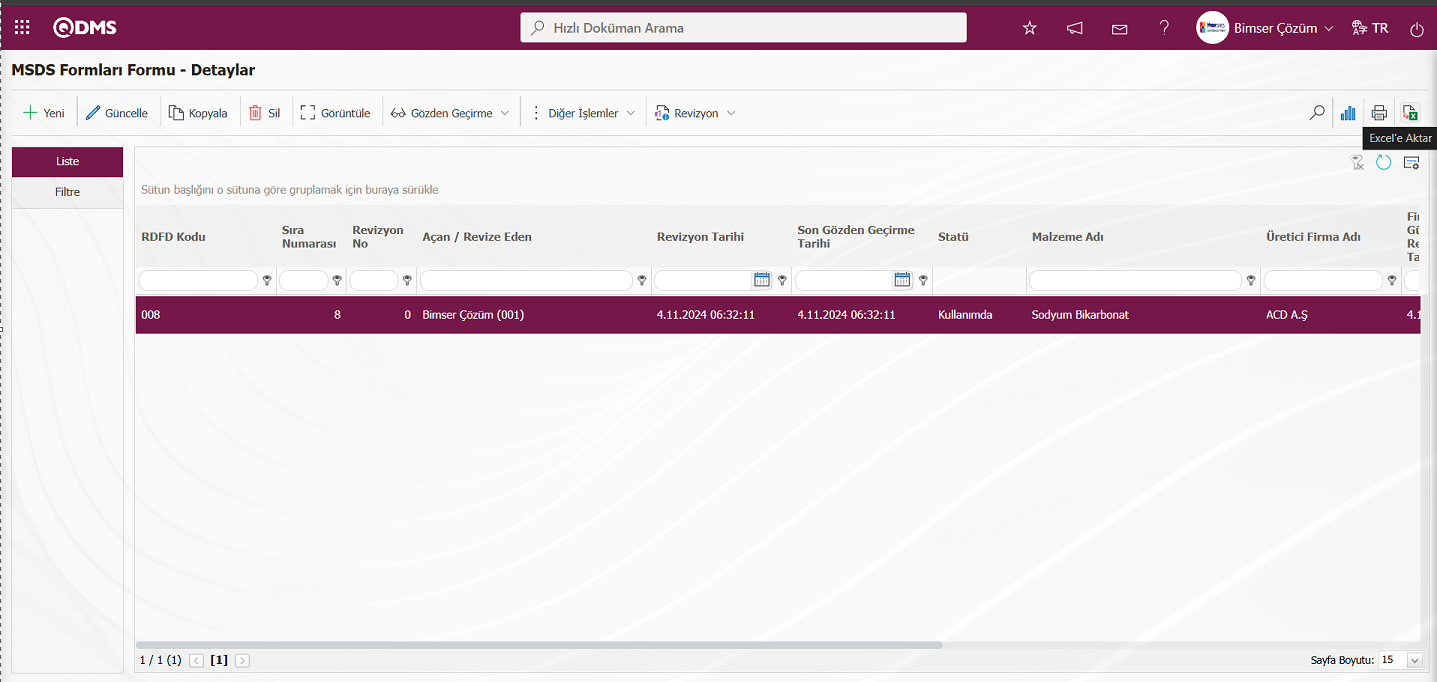
Form bazında rapor alınır.
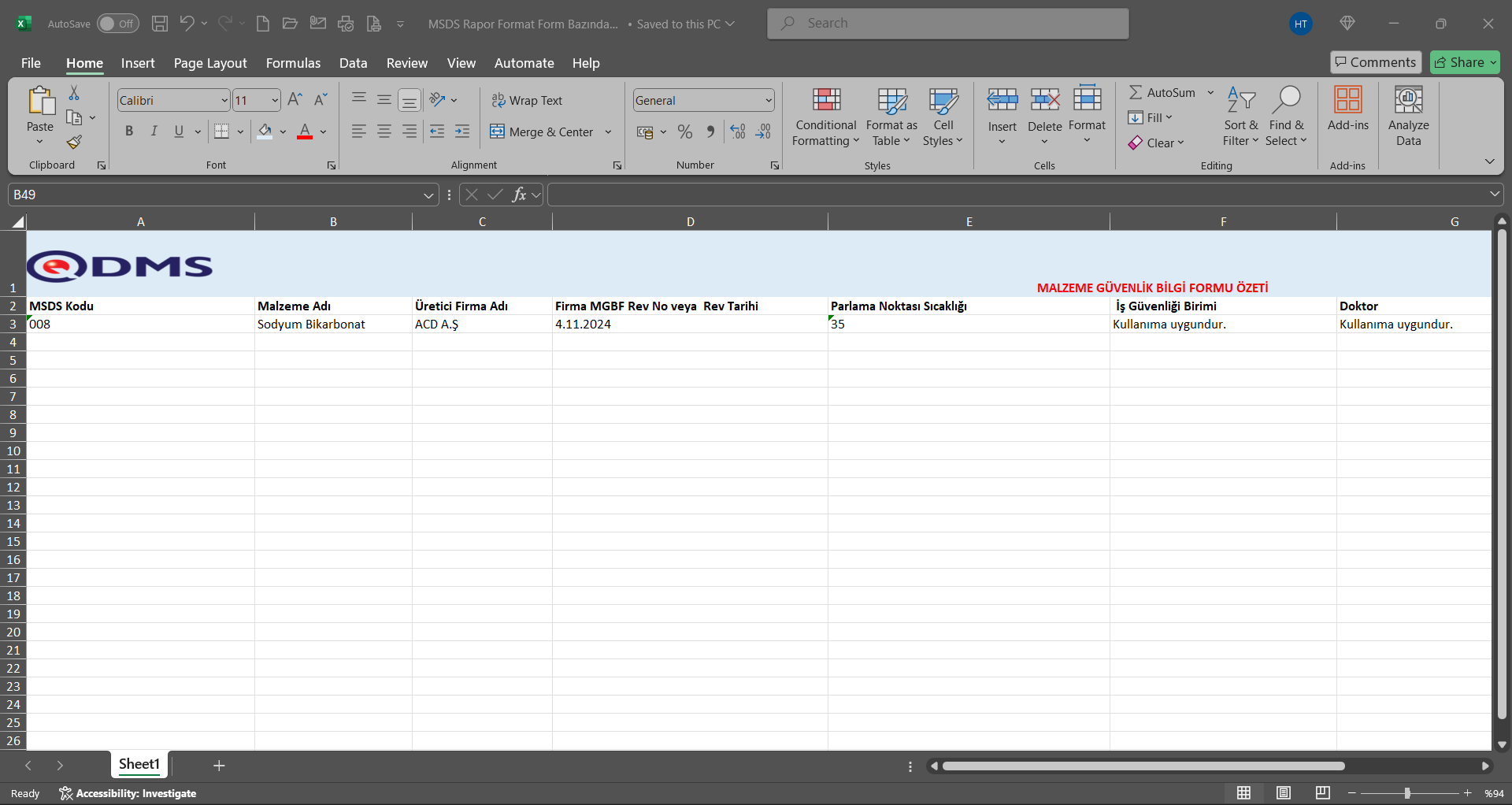
Genel Bazda Rapor Formatı Tanımlama: Rapor Formatını Genel bazında tanımlama işlemin işlem aşamaları kayıt bazında rapor formatının işlem aşamaları aynı şekilde yapılmaktadır. Rapor formatları menüsünde sadece Rapor Şablonu alanı seçeneklerinden genel seçeneği seçilerek rapor formatı kayıt işlemi yapılır.Rapor Form Şablonu aşağıdaki şekilde gerekli alanlar ilgili Tagler doldurulur.
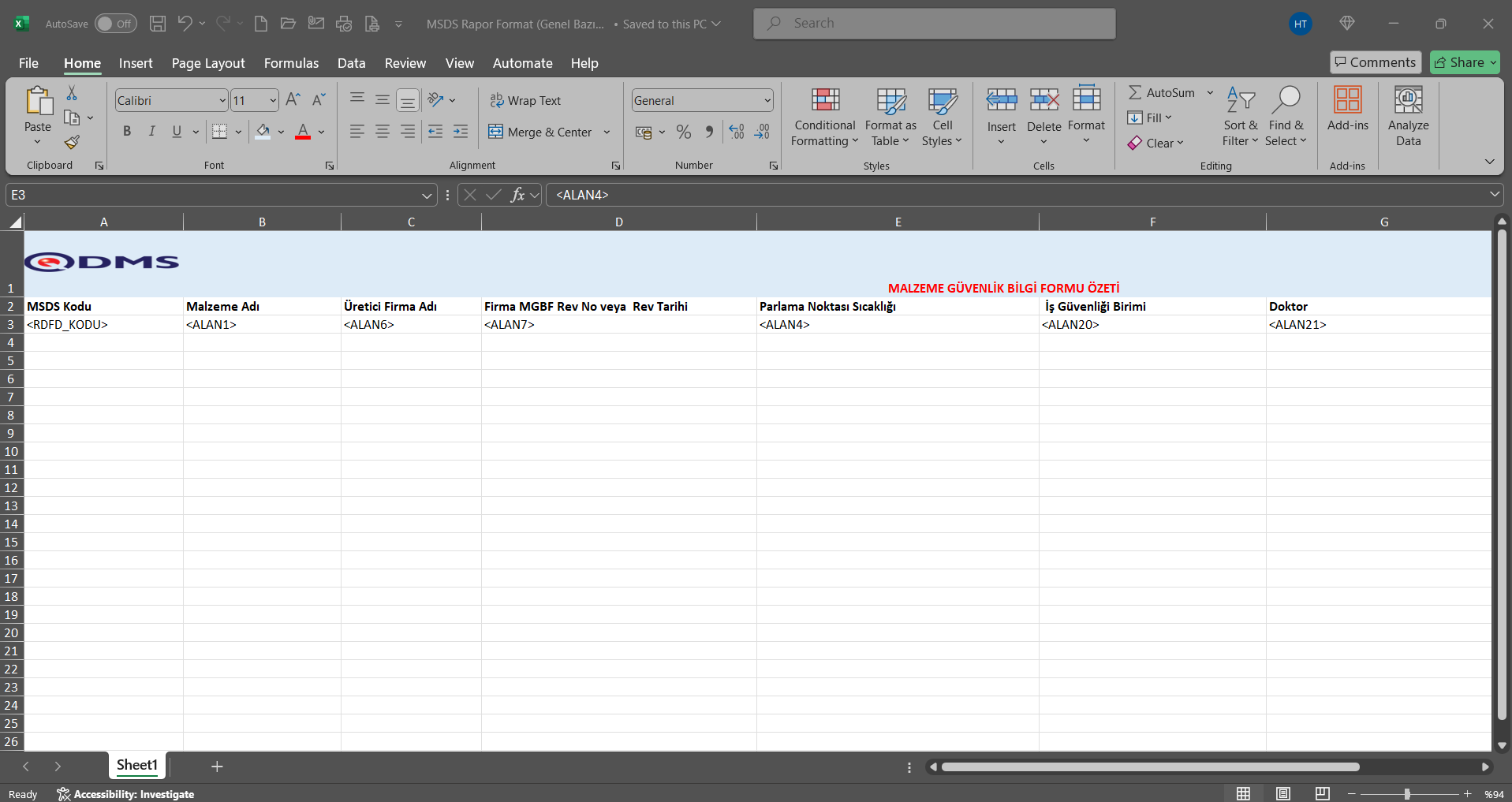
Rapor Formatı şablonu Rapor Formatı Düzenleme menüsüne yüklenir.
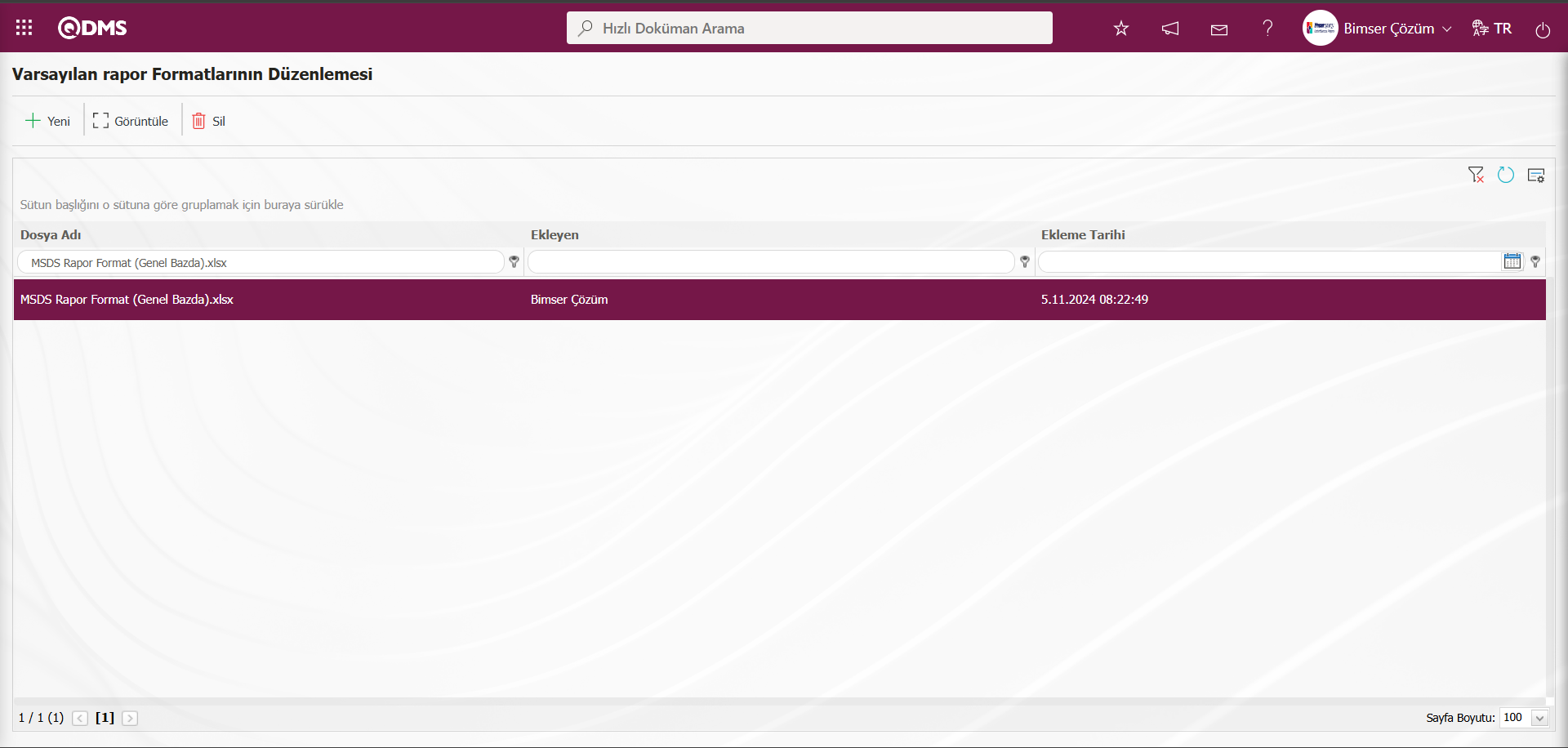
Rapor Formatları Düzenleme menüsünde yüklenen rapor formatı şablonu adı ve uzantı ile birlikte sağ tıkla/ kopyala yöntemi ile kopyalama işlemi yapılır.Sistem Altyapı Tanımları/ Malzeme Güvenlik Bilgi Formları/ Rapor Formatları menüsüne tıklanılır.
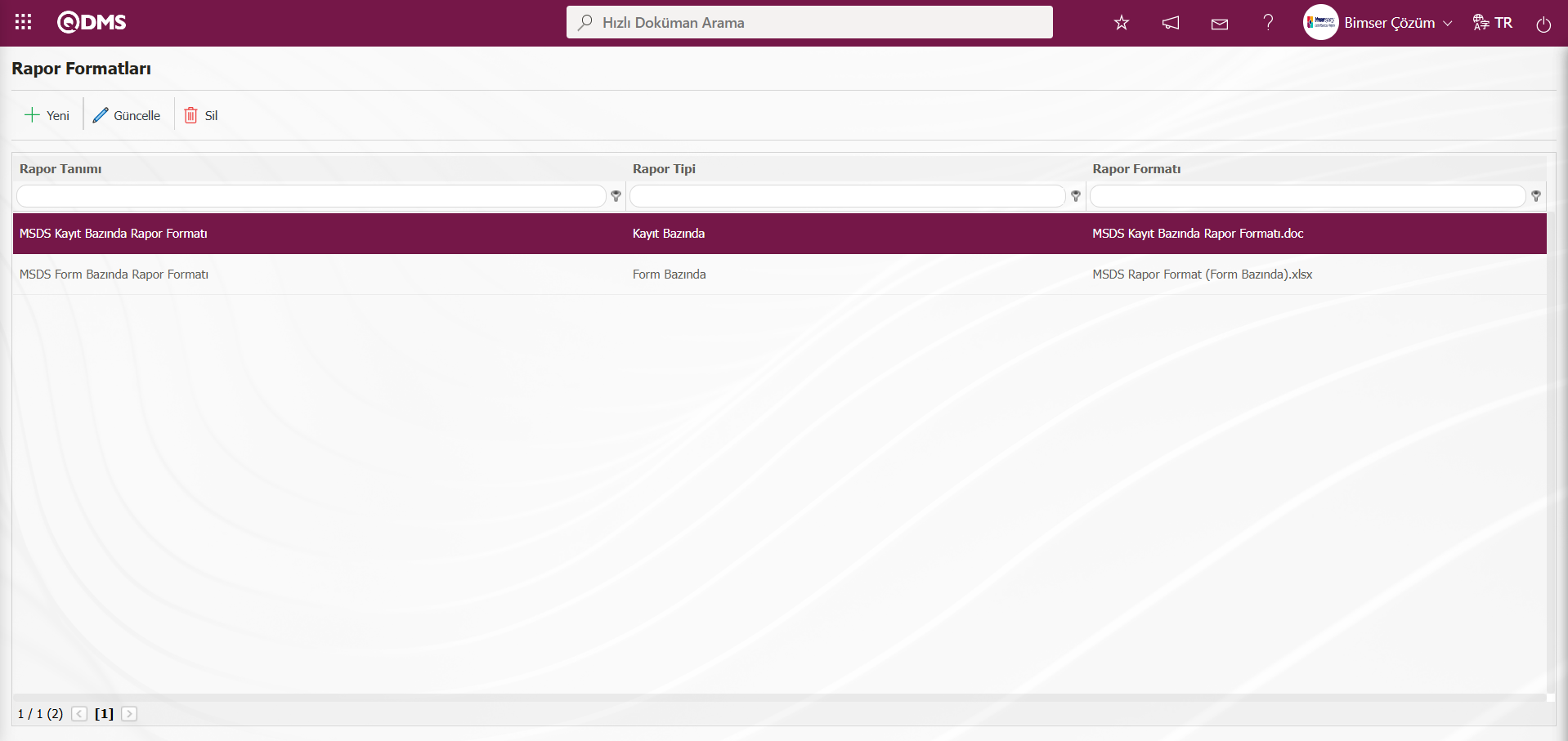
Açılan Rapor Formatların menüsünde yeni bir rapor formatı tanımlamak için  butonu tıklanılır.
butonu tıklanılır.
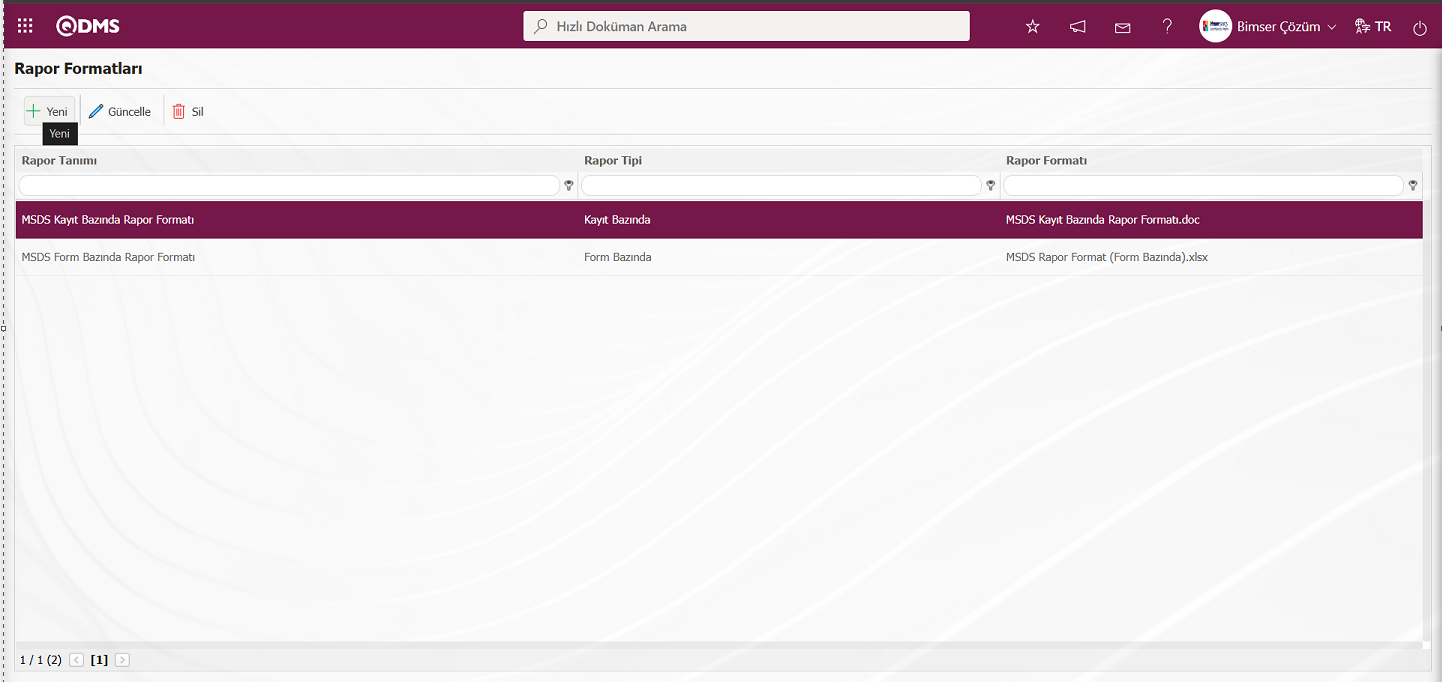
Rapor Formatları ekranı açılır.
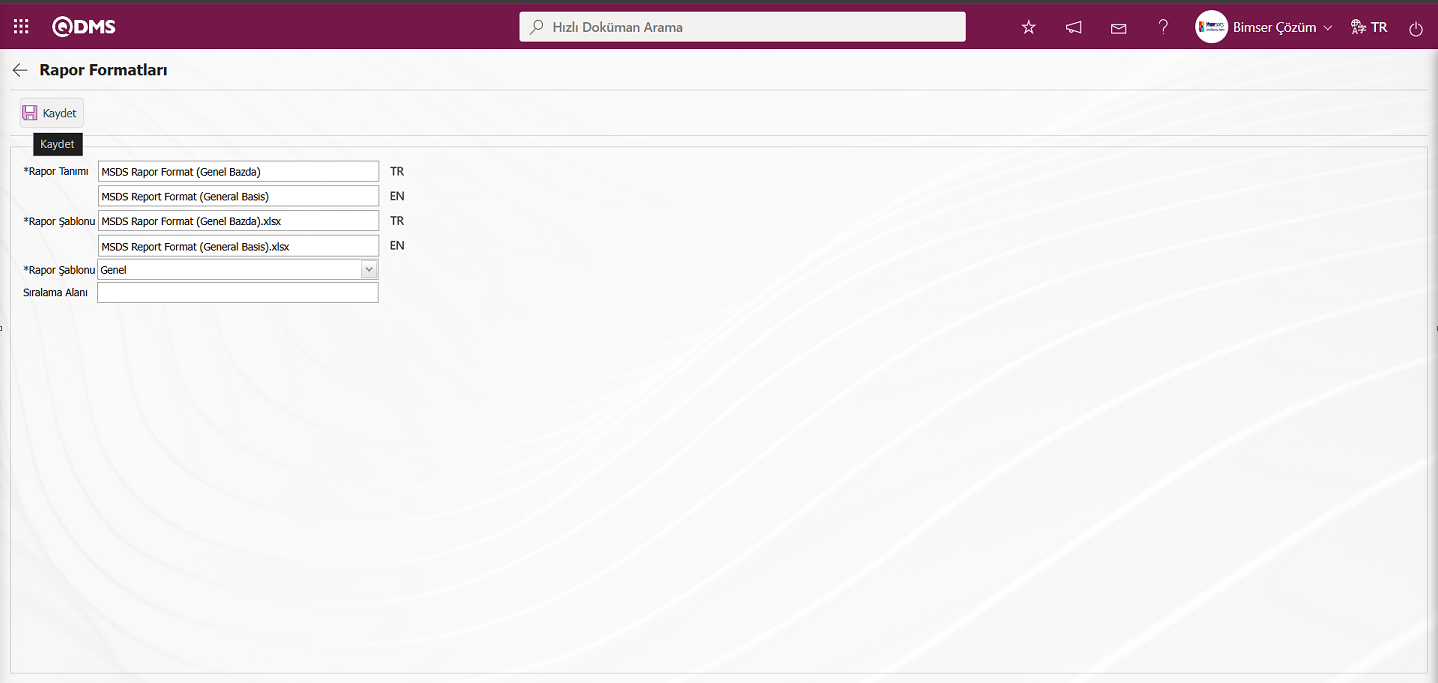
Açılan ekranda rapor tanımı alanına rapor formatının adı ve rapor formatları düzenleme menüsünde yüklenen rapor formatı şablonun adı ve uzantısı rapor şablonu alanı sağ tıkla/ yapıştır yöntemi ile yapıştırılır. İlgili dil simgesinin bulunduğu alanlarda ilgili alanların dil karşlıkları yazılır. Rapor şablonu alanı seçeneklerinde genel bazında seçeneği seçilerek ekranın sol üst köşesindeki  butonu tıklanarak rapor formatı genel bazında kayıt işlemi yapılır
butonu tıklanarak rapor formatı genel bazında kayıt işlemi yapılır
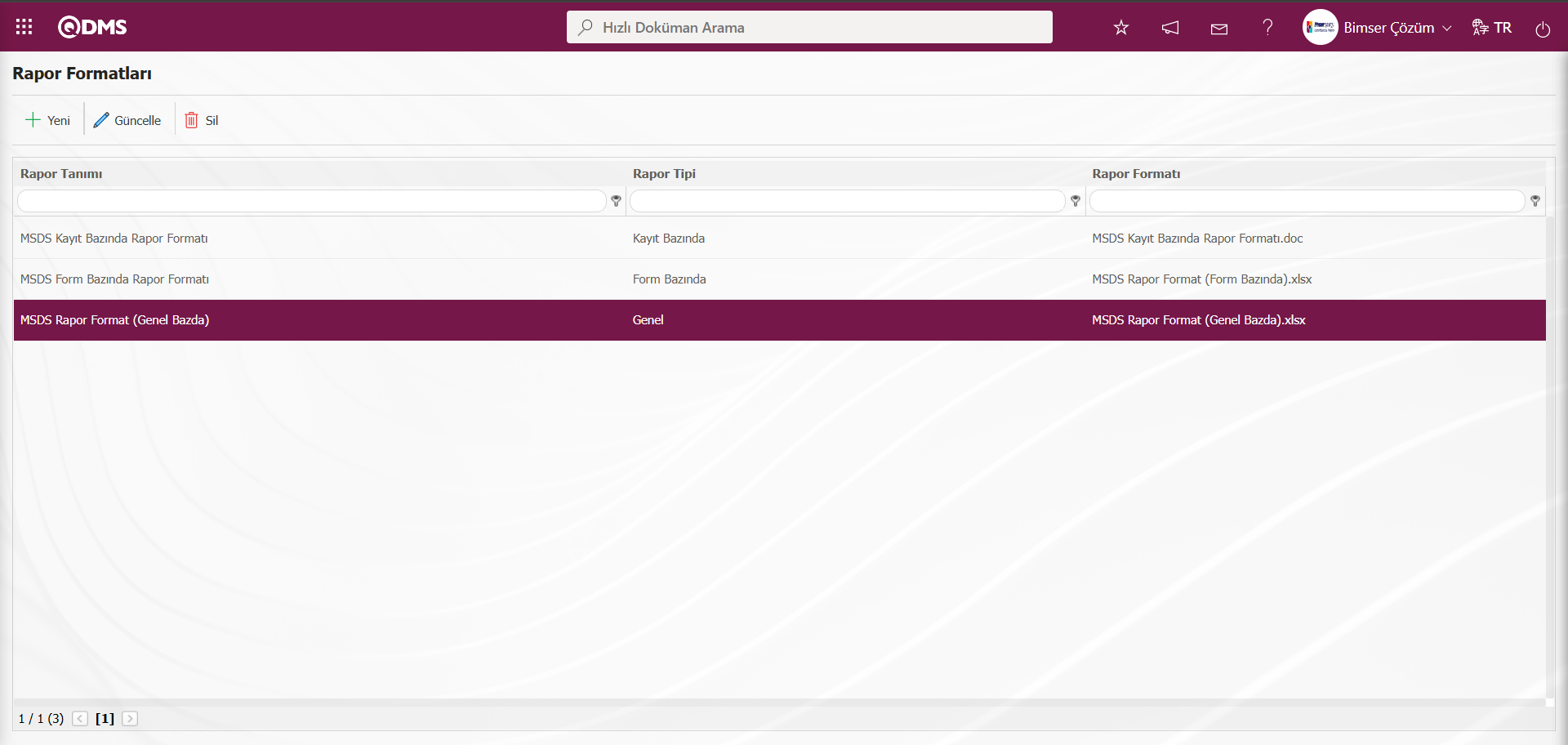
Tanımlanan genel rapor formatının görüntülenmesi için Entegre Yönetim Sistemi/ Malzeme Güvenlik Bilgi Formları/ Raporlar/ Genel MSDS Listesi Raporu ekranı tıklanılır. Açılan ekranda RDFD kodu alanına  (Ekle) butonu tıklanarak açılan MSDS Formları Formu-Detaylar listesinde MSDS Formu Detay Kayıtları seçilerek
(Ekle) butonu tıklanarak açılan MSDS Formları Formu-Detaylar listesinde MSDS Formu Detay Kayıtları seçilerek  (Excel’e Aktar) butonu tıklanılır
(Excel’e Aktar) butonu tıklanılır
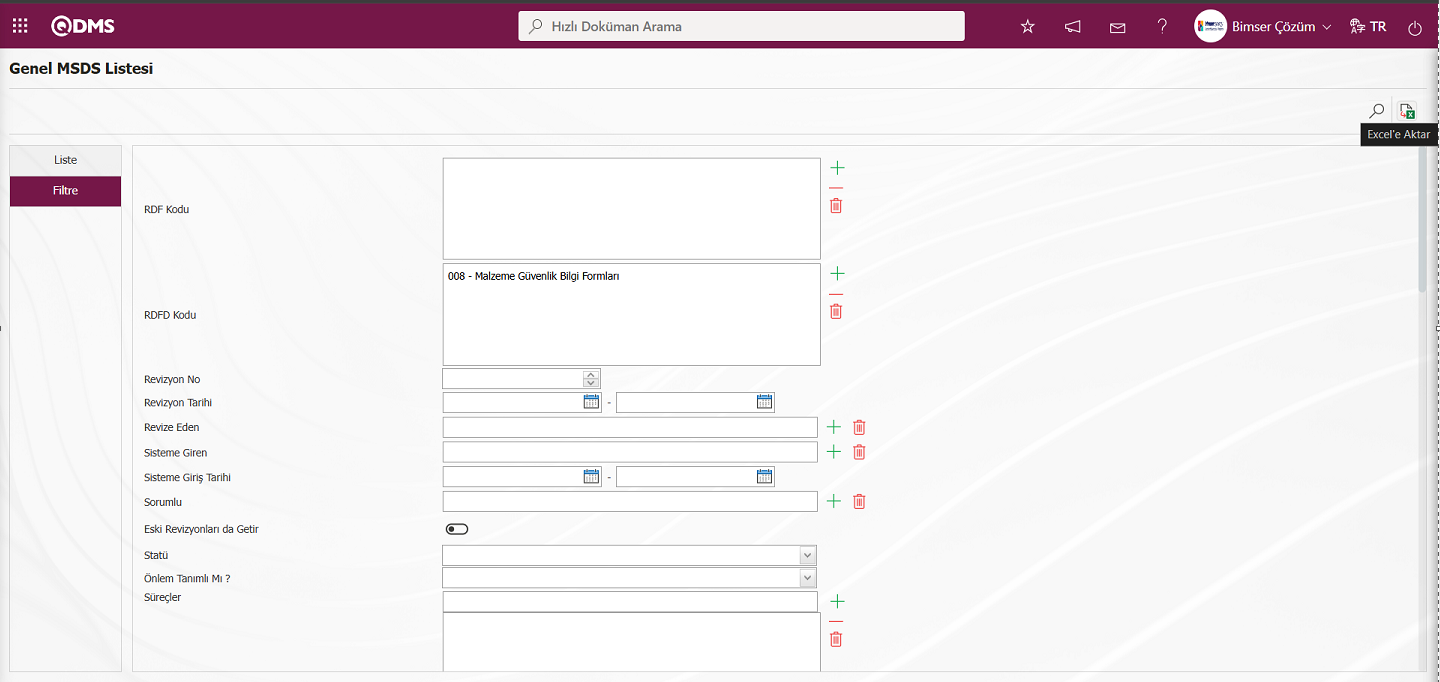
Genel Bazda rapor formatının alınma işlemi yapılır.
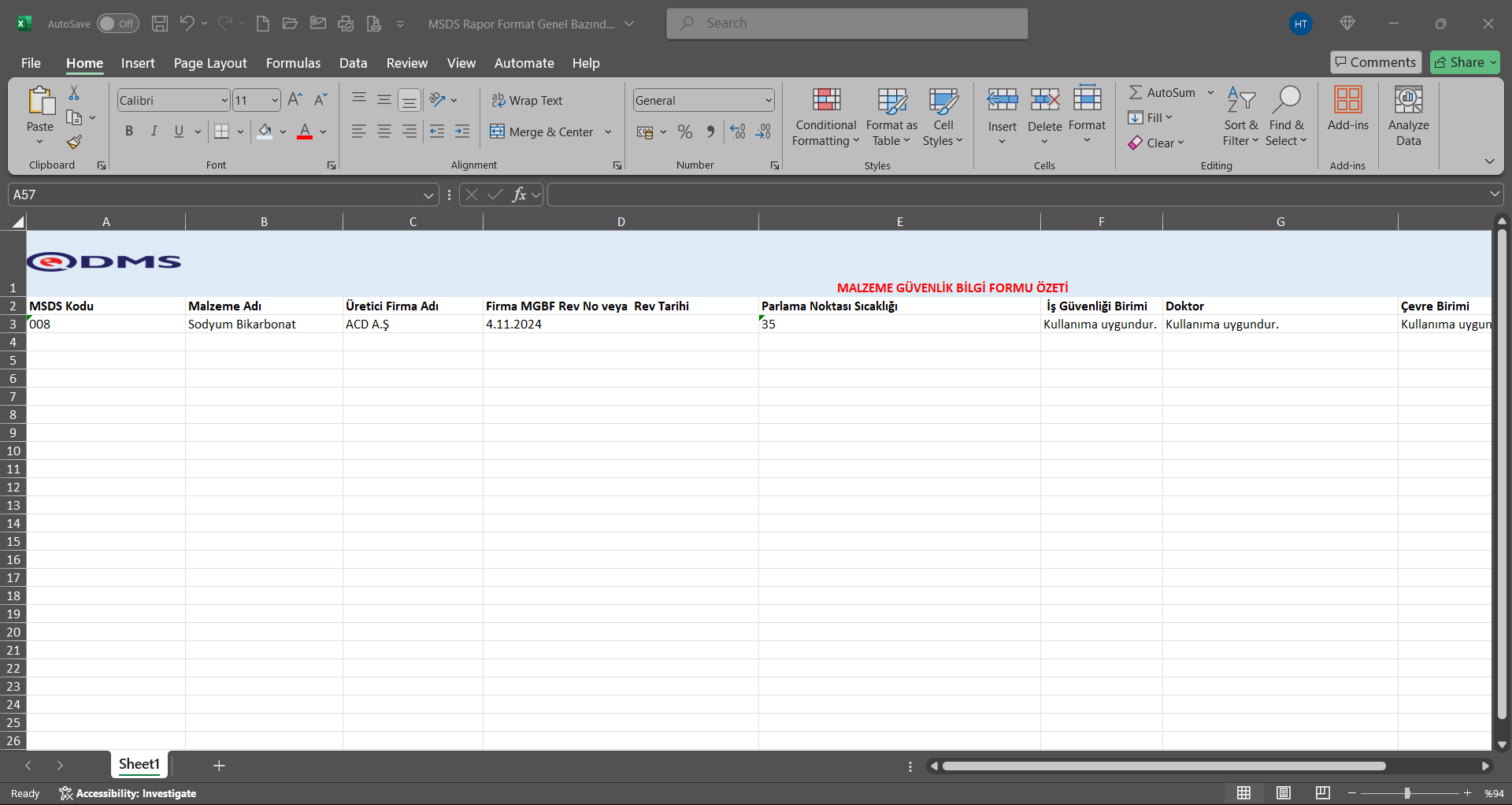
6.1.10.1. Malzeme Güvenlik Bilgi Formları Modülünde Sabit Tagler Listesi
Malzeme Güvenlik Bilgi Formları modülünde kullanılan sabit tag’ler listesi aşağıdaki tabloda yer almaktadır. Formlarda kullanılacak sabit tag’lerin alan kodları bu tablodan alınır.
| Kısaltma | Açıklama |
|---|---|
<RDF_KODU> | RDF Kodu (Form Kodu) |
<RDF_TANIMI> | RDF Tanımı (Form Tanımı) |
<RDFD_KODU> | RDFD Kodu |
<RDF_NO> | RDF Numarası |
<RDFD_NO> | RDFD Numarası |
<MSDS_KODU> | MSDS Kodu |
<REV_NO> | Revizyon No |
<REV_TAR> | Revizyon Tarihi |
<HAZIRLAYAN> | Hazırlayanın Adı Soyadı |
<SISTEME_GIREN> | Sisteme Girenin Adı Soyadı |
<REVIZE_EDEN> | Revize Edenin Adı Soyadı |
<STATU_ADI> | Statü Adı |
<RISK_KAYNAGI> | Risk Kaynağı |
<REVIZE_EDEN_ACK> | Revize Edenin Sicil Numarası |
<SISTEME_GIREN_ACK> | Sisteme Girenin Sicil numarası |
<COLOR> | Risk ekranındaki renk |
<TREND> | Risk ekranındaki oklar |
<SURECLER> | Süreçler Sekmesinde Seçilen Süreç Bilgisi |
<MEVCUT_ONLEMLER> | Önlemler sekmesinde Önlem tipi alanında Mevcut seçeneğini bilgisi |
<PLANLANAN_ONLEMLER> | Önlemler sekmesinde Önlem tipi alanında Planlanan seçeneğini bilgisi |
| ÖNLEMLER İÇİN TAGLER | |
| <YAPILANIS> | Yapılan iş |
| <REF_KODU> | Alt aksiyonlar-DÖF kodu |
| <STATU_ADI> | Statü Adı |
<ACIKLAMA> | Önlem tanımı |
<SORUMLU> | Aksiyon Sorumlusu Olan Kişi |
<YAPACAK> | Aksiyon Yapacak Olan Kişi |
<DURUM> | Aksiyon Durumu-DÖF durumu |
<BITIS_TARIHI> | Aksiyon Bitiş Tarihi |
<REF_TIPI> | Referans Tipi (Doküman, Aksiyon, DÖF, Diğer seçenekleri bilgisi) |
<ONLEM_TIPI> | Önlem Tipi (Mevcut ve Planlanan Seçenek bilgisi) |
<ONLEM_TARIHI> | Önlem Tarihi |
<ONLEM_NO> | Önlem No |
<GERCEKLESME_TARIHI> | Aksiyon Gerçekleşme Tarihi |
Geçmiş revizyon alanları için <ALAN6_PREV> gibi tag kullanabilirsiniz. Liste tipli alanlarda prev tagı desteklenmemektedir. Prev tagı sadece numerik ve text tipli alan için çalışmaktadır.
6.2. Entegre Yönetim Sistemi/ Malzeme Güvenlik Bilgi Formu
Firmada kullanılan tüm malzeme bilgi güvenlik özet formlarının tanımlandığı ve kayıtlı formların takip edildiği, kayıtlarla ilgili raporların alındığı ve grafiklerin görüntülendiği kısımdır.
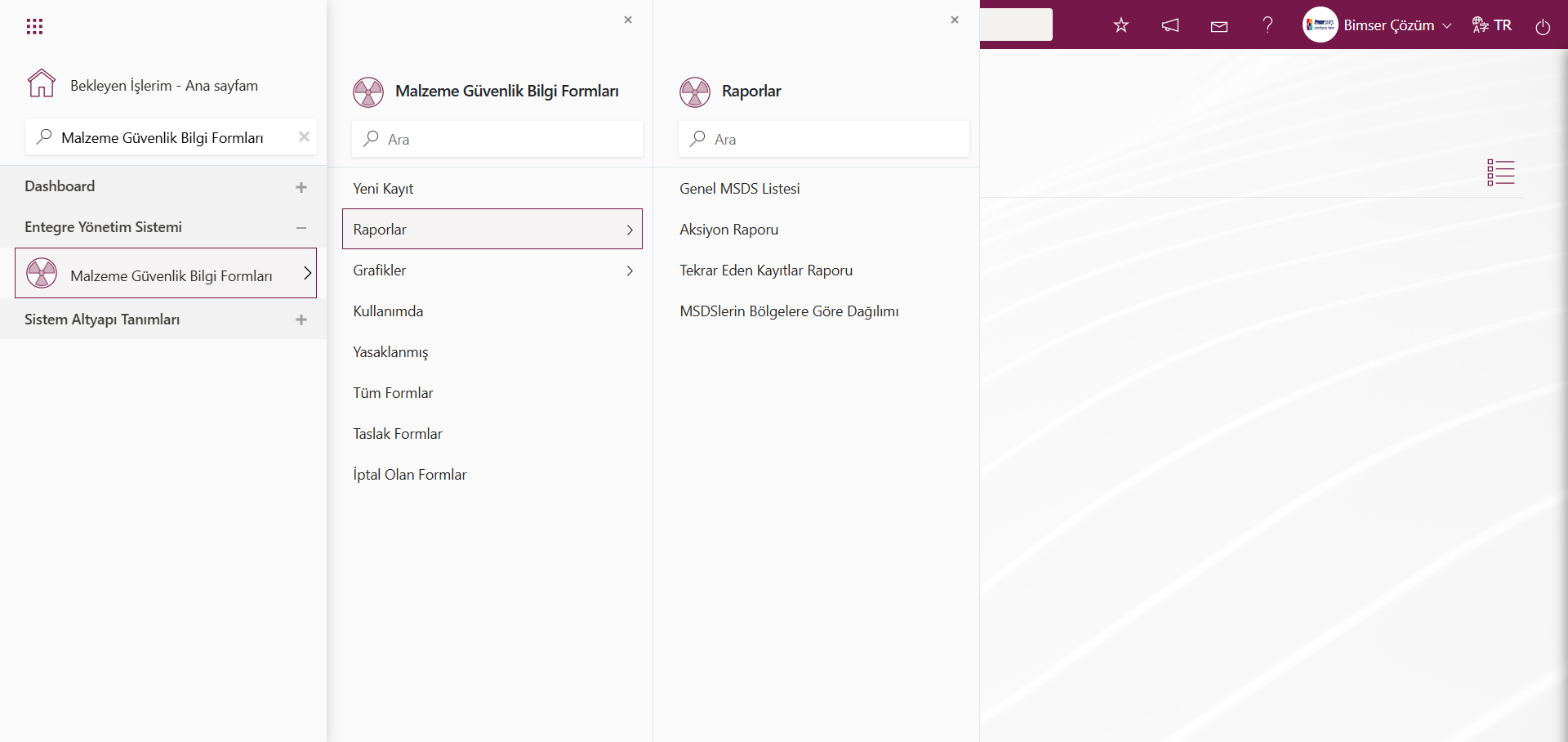
**6.2.1. Yeni Kayıt
Menü Adı: Entegre Yönetim Sistemi/ Malzeme Güvenlik Bilgi Formu/ Yeni Kayıt
Yeni bir malzeme güvenlik bilgi formu tanımlamak için yeni kayıt ekranı kullanılır.Altyapı tanımlarından oluşturulan alanlarına göre MSDS Formları formu-Detaylar giriş yapılır.
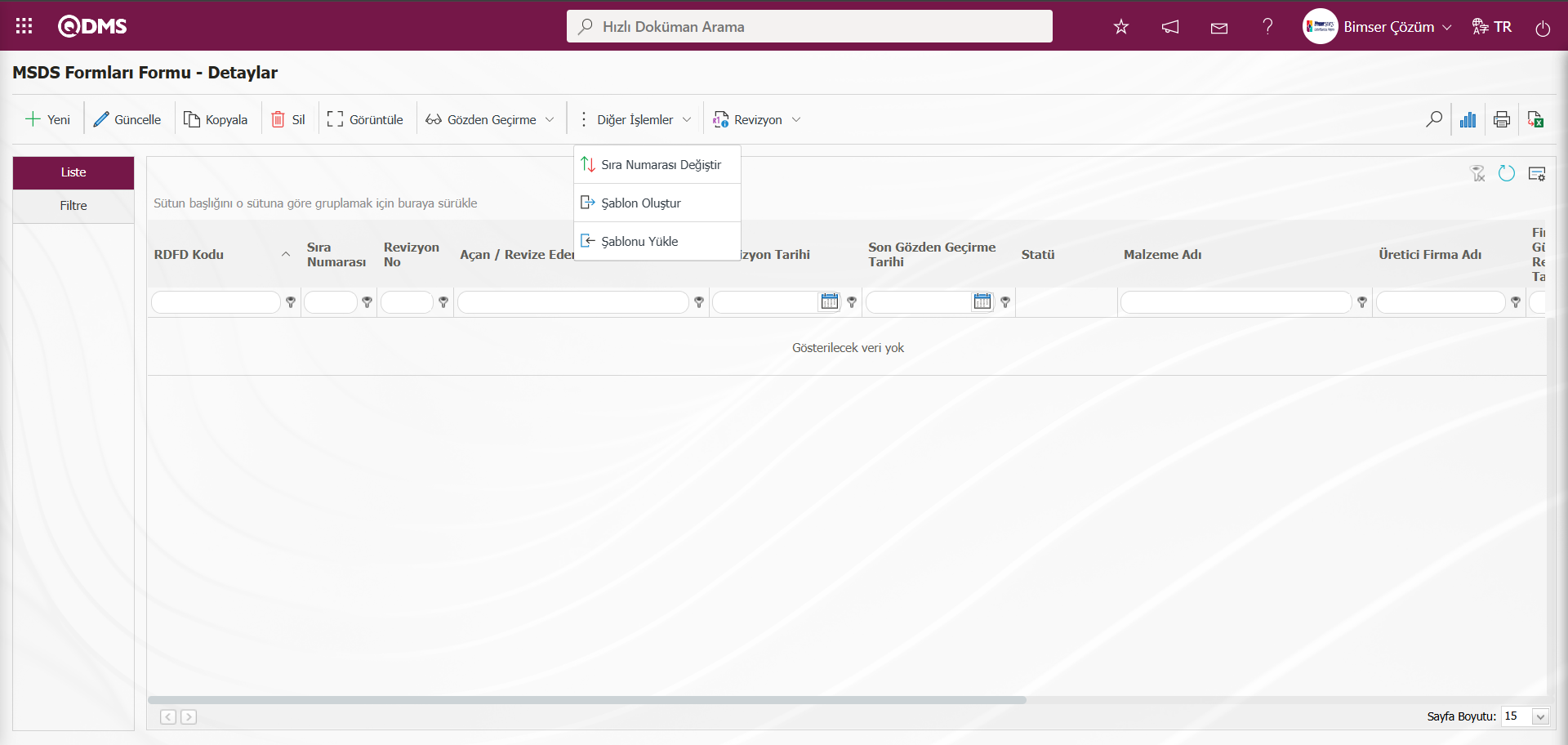
Ekrandaki bulunan butonlar yardımıyla;
 : Yeni MSDS detay kaydı tanımlama işlemi yapılır.
: Yeni MSDS detay kaydı tanımlama işlemi yapılır.
 : Listede seçili MSDS detay kaydı bilgisi güncellenebilir.
: Listede seçili MSDS detay kaydı bilgisi güncellenebilir.
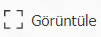 : Listede seçili MSDS detay kaydı bilgisi görüntülenir.
: Listede seçili MSDS detay kaydı bilgisi görüntülenir.
 : Listede seçili olan MSDS detay kaydı bilgisi kopyalanabilir.
: Listede seçili olan MSDS detay kaydı bilgisi kopyalanabilir.
 : Listede seçili olan MSDS detay kaydı bilgisini silmek için kullanılır.
: Listede seçili olan MSDS detay kaydı bilgisini silmek için kullanılır.
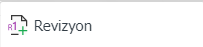 : Listede seçili olan MSDS detay kaydı bilgisi revize edime işlemi yapılır.
: Listede seçili olan MSDS detay kaydı bilgisi revize edime işlemi yapılır.
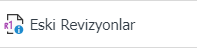 : Listede seçili MSDS detay kaydı bilgisinin eski revizyonları izlenebilme işlemi yapılır.
: Listede seçili MSDS detay kaydı bilgisinin eski revizyonları izlenebilme işlemi yapılır.
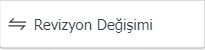 : Listede seçili MSDS detay kaydı bilgisinin revizyon değişim işlemi yapılır.
: Listede seçili MSDS detay kaydı bilgisinin revizyon değişim işlemi yapılır.
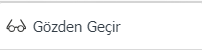 : Listede seçili MSDS detay kaydı bilgisi gözden geçirilme işlemi yapılır.
: Listede seçili MSDS detay kaydı bilgisi gözden geçirilme işlemi yapılır.
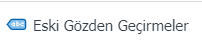 : Listede seçili MSDS detay kaydı bilgisi için eski gözden geçirmeler izlenebilme işlemi yapılır.
: Listede seçili MSDS detay kaydı bilgisi için eski gözden geçirmeler izlenebilme işlemi yapılır.
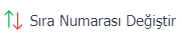 : Listede seçili MSDS detay kaydı bilgisinin sıra numarası değiştirme işlemi yapılır. MSDS Formları Formu-Detaylar ekranda liste sekmesinde MSDS detay kaydı seçili iken
: Listede seçili MSDS detay kaydı bilgisinin sıra numarası değiştirme işlemi yapılır. MSDS Formları Formu-Detaylar ekranda liste sekmesinde MSDS detay kaydı seçili iken 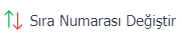 butonu tıklanılır.
butonu tıklanılır.
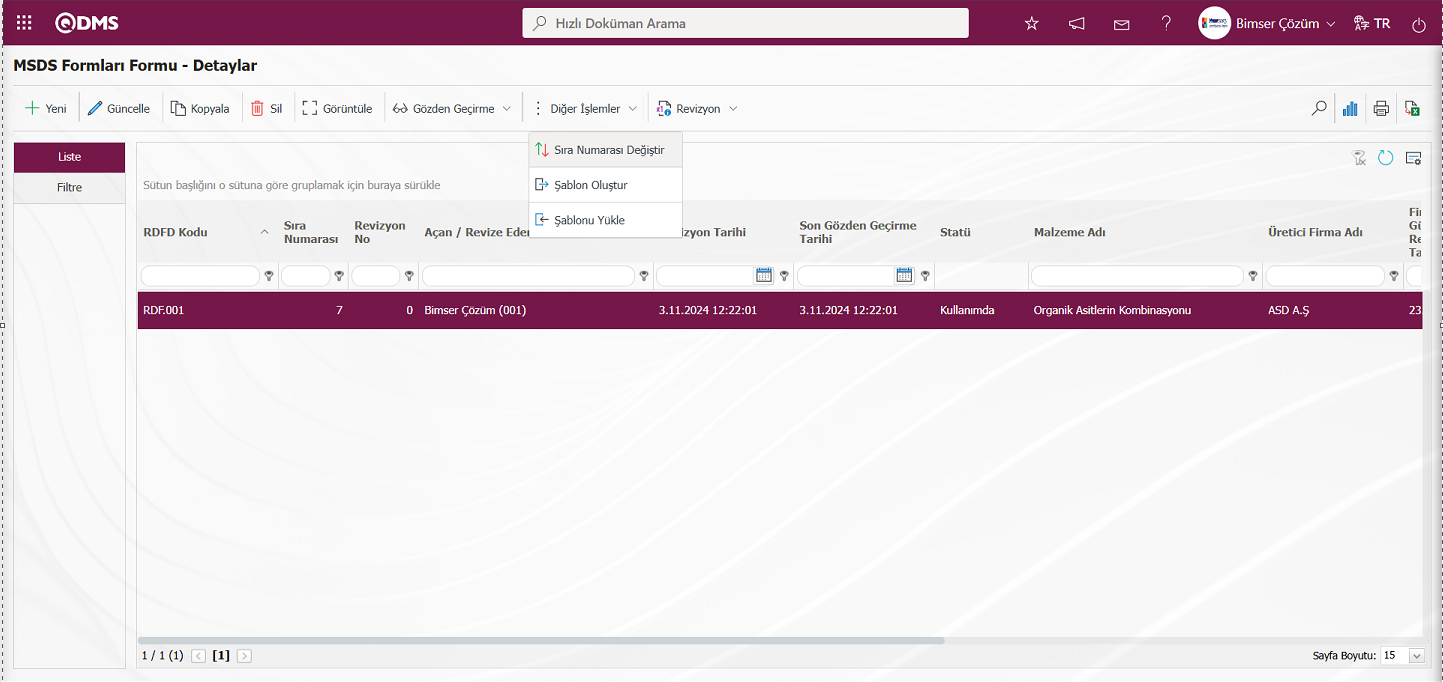
Açılan Sıra Numarası Değiştir ekranında Yeni Sıra Numarası bilgisi belirlenerek  butonu tıklanırak sıra numarası değiştirme işlemi yapılır.
butonu tıklanırak sıra numarası değiştirme işlemi yapılır.
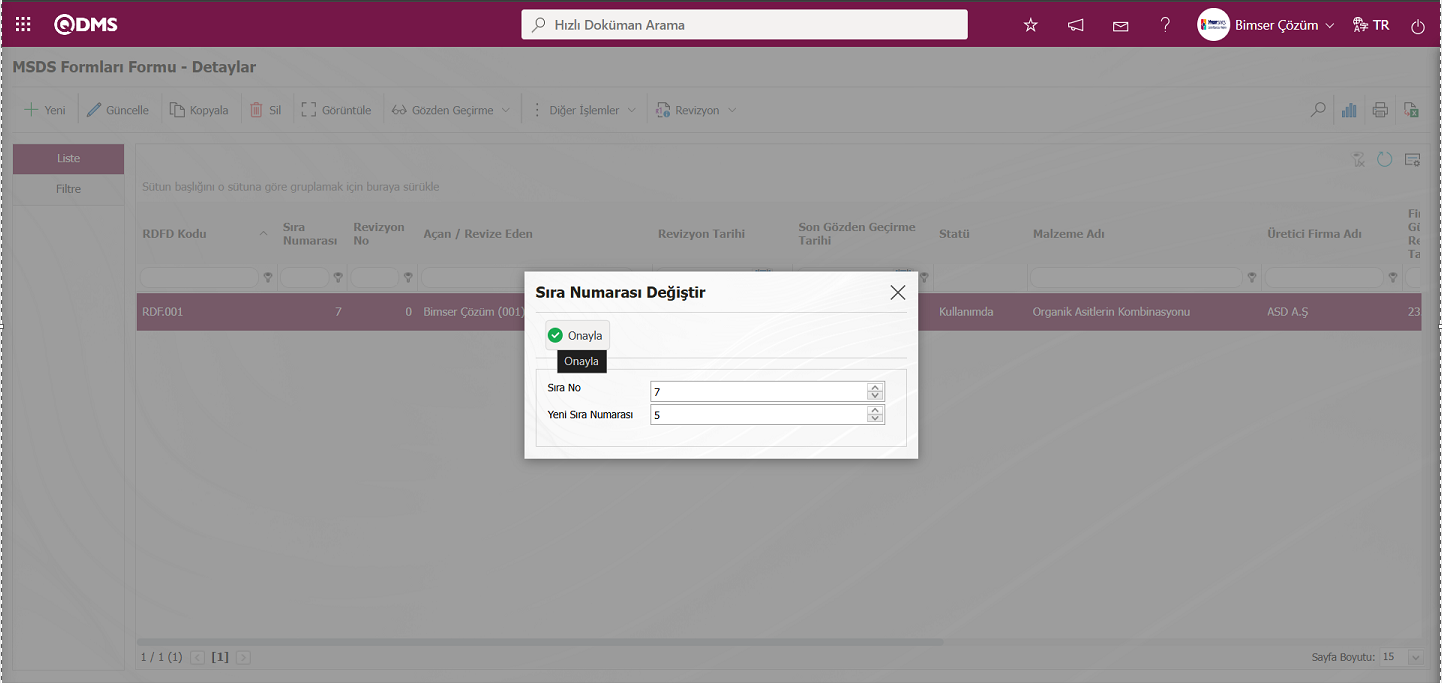
MSDS Formları Formu-Detaylar ekranında listede seçili MSDS detay kaydı sıra numarası değiştirme işleminden sonra sıra numarasının değiştirildiği görülür.
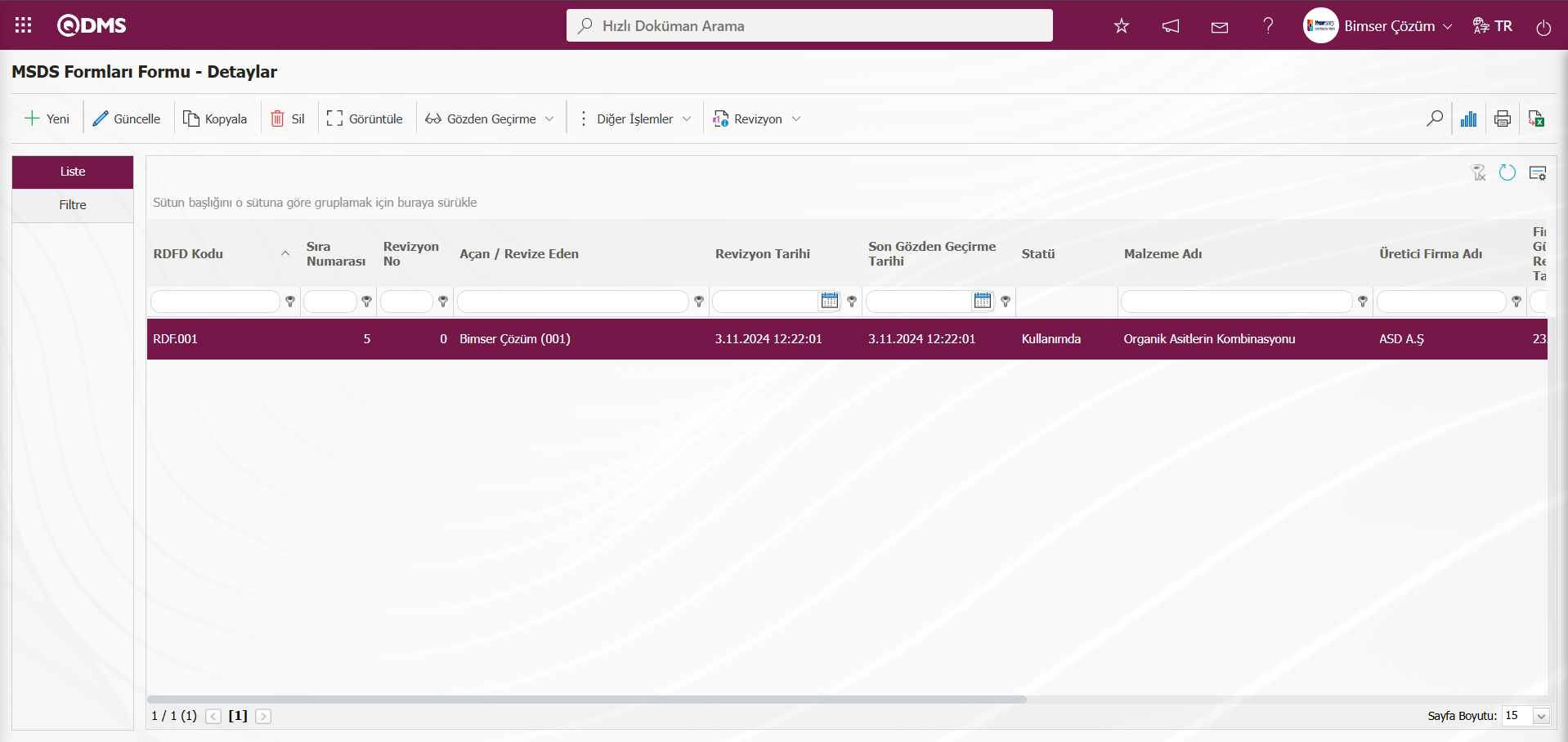
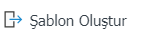 : Şablon oluşturmak için kullanılır. Aktarım şablonu bu butonu ile kullanıcının bilgisayarına indirilerek ilgili alanlar doldurulur.
: Şablon oluşturmak için kullanılır. Aktarım şablonu bu butonu ile kullanıcının bilgisayarına indirilerek ilgili alanlar doldurulur.
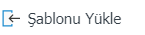 : Şablon yüklemek için kullanılır.Kullanıcının bilgisayara indirilip, doldurulan şablon sisteme bu buton ile yüklenir.
: Şablon yüklemek için kullanılır.Kullanıcının bilgisayara indirilip, doldurulan şablon sisteme bu buton ile yüklenir.
Not: Uyarlama çalışmaları sonrasında mevcut MSDS detay kaydı sisteme toplu olarak aktarılabilmektedir. Bu sebeple alan tanımlama vb. işlemler tamamlandıktan sonra sistemin kullanıma hazır olduğuna karar verildiği takdirde BSAT/ Konfigürasyon Ayarları/ Yönetici Tanımlama menüsünde bu modülde yönetici olarak belirlenen kullanıcıların MSDS Formları Formu-Detaylar ekranında 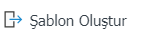 ve
ve 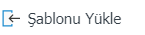 butonu çıkmaktadır. Şablon, sistemde tanımlanan alanlara göre otomatik olarak oluşturulmaktadır.
butonu çıkmaktadır. Şablon, sistemde tanımlanan alanlara göre otomatik olarak oluşturulmaktadır. 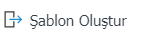 butonu ile sistem oluşturulan şablonu bilgisayara indirir. İlgili şablon kullanıcılar tarafından doldurularak
butonu ile sistem oluşturulan şablonu bilgisayara indirir. İlgili şablon kullanıcılar tarafından doldurularak 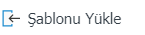 butonu ile sisteme yüklendiğinde MSDS detay kaydı sisteme aktarmış olur.
butonu ile sisteme yüklendiğinde MSDS detay kaydı sisteme aktarmış olur.
 : Arama fonksiyonu kullanılabilir.
: Arama fonksiyonu kullanılabilir.
 : Listede seçili form detayları Excel’ e aktarılır.
: Listede seçili form detayları Excel’ e aktarılır.
 (Yazdır): Sistem Altyapı Tanımları/ Malzeme Güvenlik Bilgi Formu/ Rapor Formatları Tanımlama menüsünde tanımlı kayıt bazında rapor formatlarının seçili görüntülenmesi işlemi sağlanır. Bu buton tıklanarak Excel ve Pdf formatında kayıt bazında rapor formatı alınır. Kayıt bazında rapor formatı tanımlama işlemi olmadığı sürece
(Yazdır): Sistem Altyapı Tanımları/ Malzeme Güvenlik Bilgi Formu/ Rapor Formatları Tanımlama menüsünde tanımlı kayıt bazında rapor formatlarının seçili görüntülenmesi işlemi sağlanır. Bu buton tıklanarak Excel ve Pdf formatında kayıt bazında rapor formatı alınır. Kayıt bazında rapor formatı tanımlama işlemi olmadığı sürece  (Yazdır) butonu görüntülenmez.
(Yazdır) butonu görüntülenmez.
 : Grafik çizmek için kullanılır.
: Grafik çizmek için kullanılır.
 : Bir önceki ekrana dönmek için kullanılır.
: Bir önceki ekrana dönmek için kullanılır.
MSDS Formları Formu-Detaylar ekranında yeni bir MSDS detay kaydı tanımlamak için  butonu tıklanılır.
butonu tıklanılır.
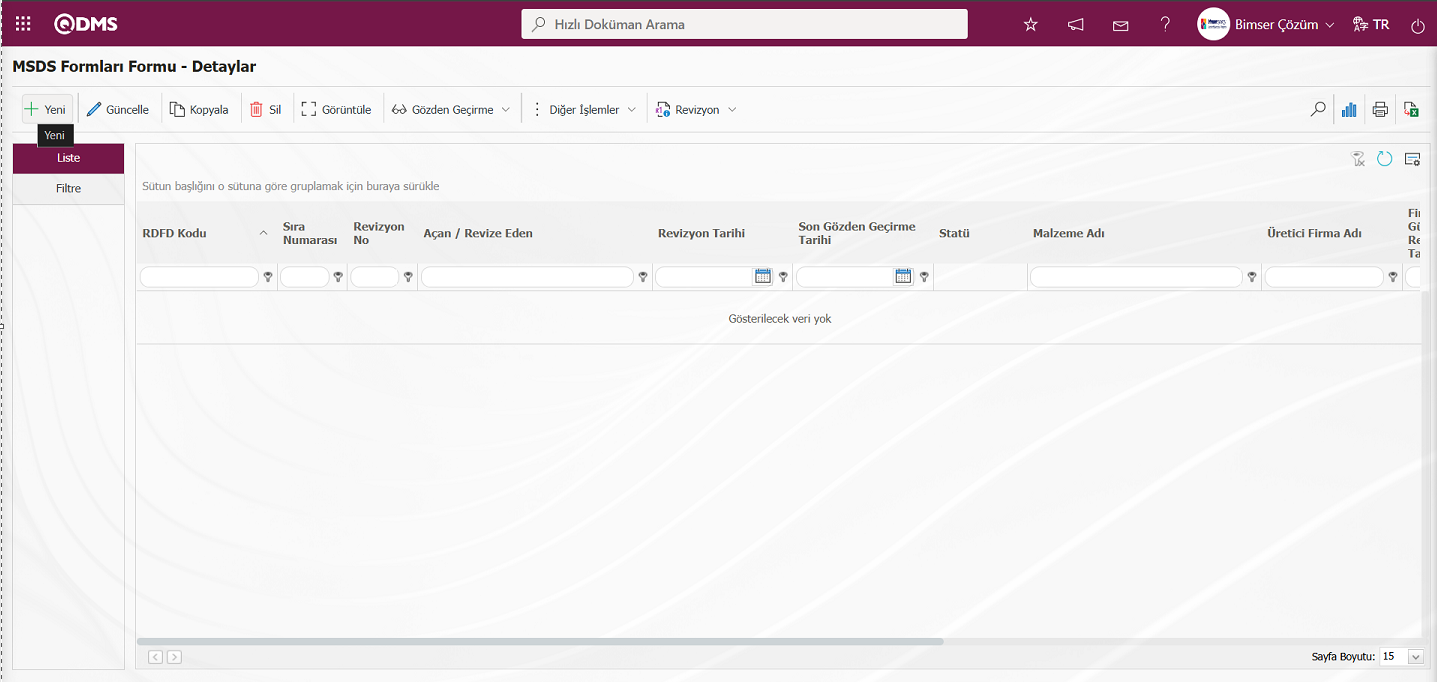
MSDS Formları Formu-Detaylar ekranı açılarak yeni bir MSDS detay kaydı tanımlama işlemi yapılır.MSDS Formları Formu-Detaylar ekranında MSDS Formları, Kontroller, Önlemler, Süreçler ve Onaycılar olmak üzere 5 sekme karşımıza çıkar.
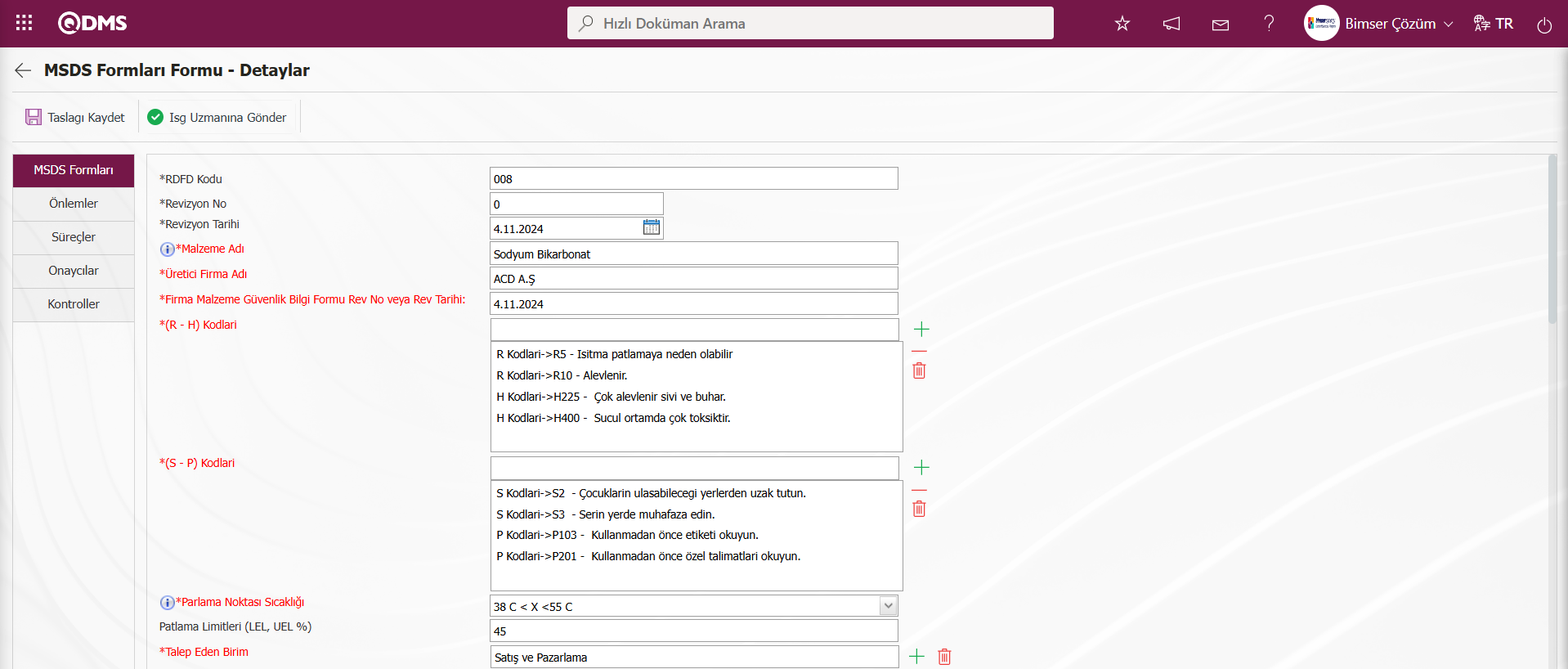

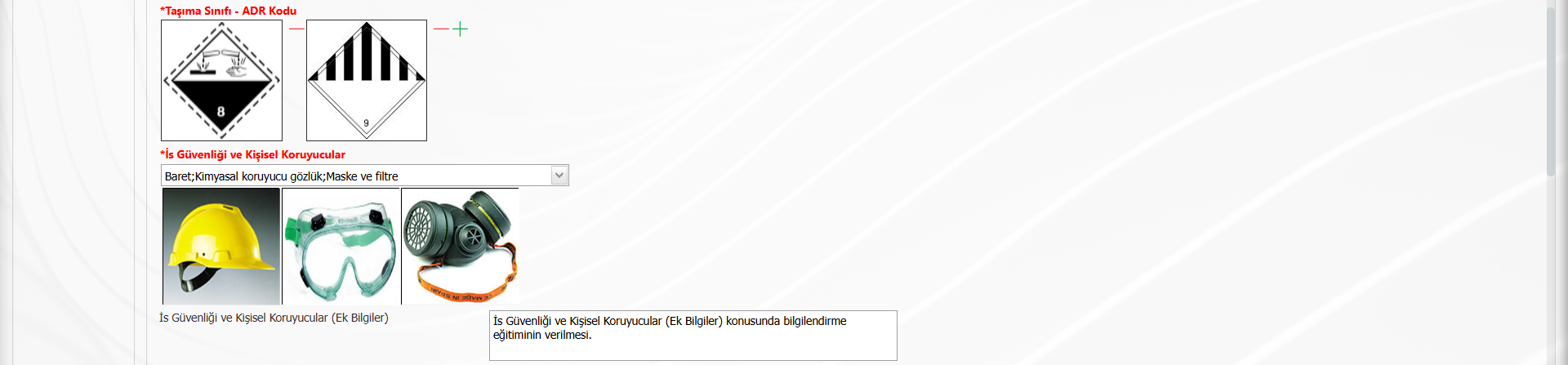
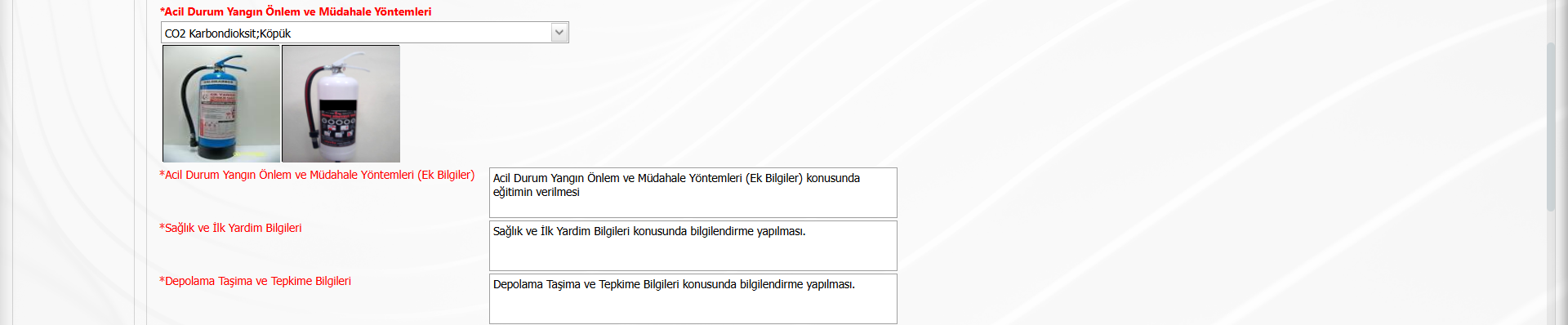
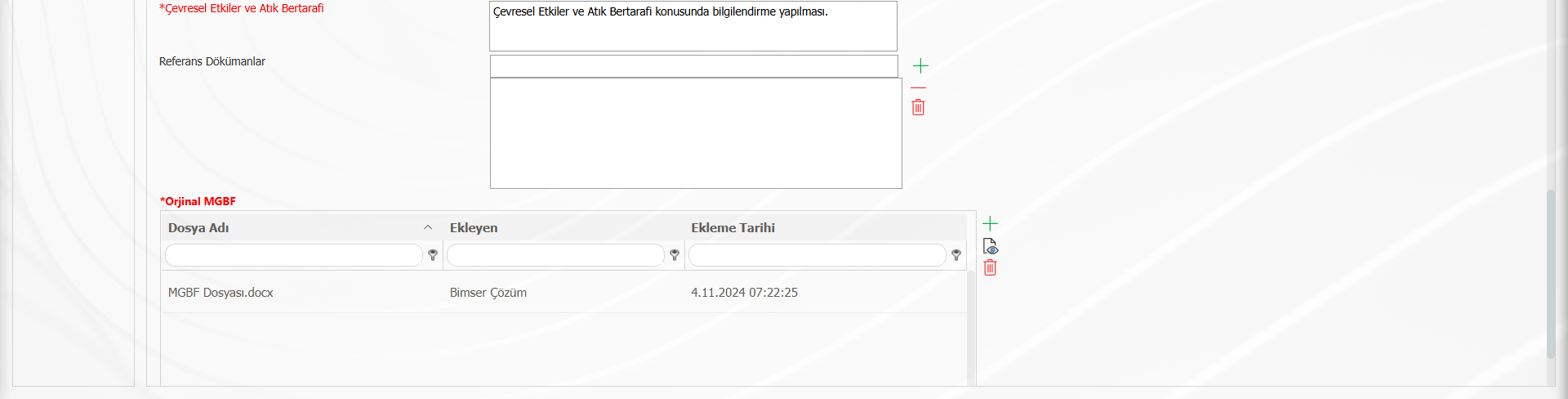
Ekrandaki bulunan butonlar yardımıyla;
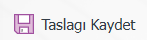 : MSDS detay kaydı taslak olarak kaydetme işlemi yapılır.
: MSDS detay kaydı taslak olarak kaydetme işlemi yapılır.
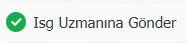 : MSDS detay kaydının İsg uzmanına gönderilme işlemi yapılır.
: MSDS detay kaydının İsg uzmanına gönderilme işlemi yapılır.
Açılan ekranda ilgili alanlar tanımlanır:
RDFD Kodu: MSDS Formları Formu-Detaylar ekranında MSDS detay kaydının kodu bilgisinin yazıldığı alandır. Bu alanda sistem tarafından otomatik kod ataması yapılır. Bu işlemi yapılması için Malzeme Güvenlik Bilgi Formu Modülü parametrelerinde 3 numaralı “MSDS Formları Detayı Oto Kod Şablonu” parametresine kod şablonu tanımlanır. MSDS Formları Detayının kod ataması MSDS.#### şeklinde olduğu zaman Malzeme Güvenlik Bilgi Formu modülü kapsamında sistem otomatik olarak kod ataması yapar.
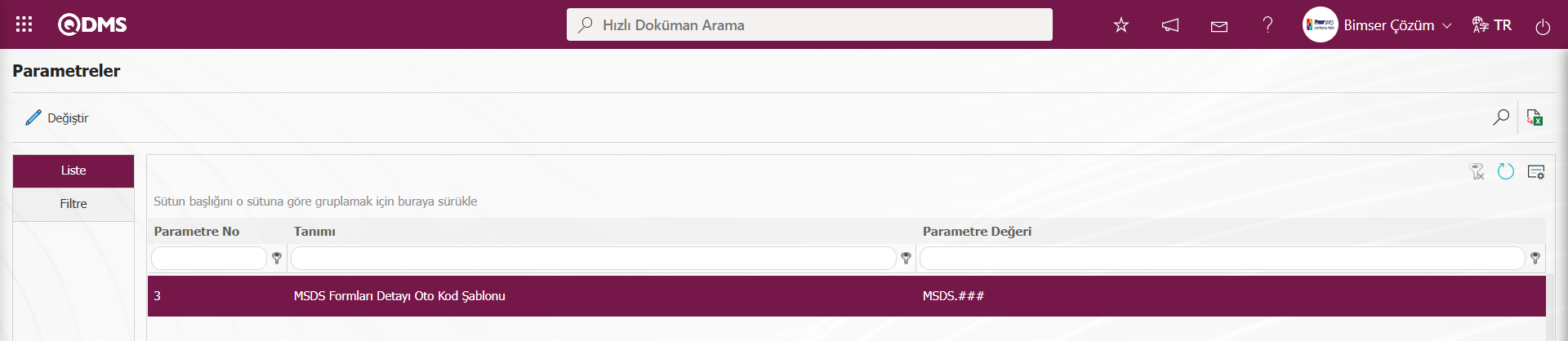
Malzeme Güvenlik Bilgi Formu modülü parametrelerinden 4 numaralı “MSDS Formları Detayı Sayac” parametresinde tanımlı sayac değerine göre Otomatik kod şablonun kaçıncı değerden başlanacağı belirlenir.
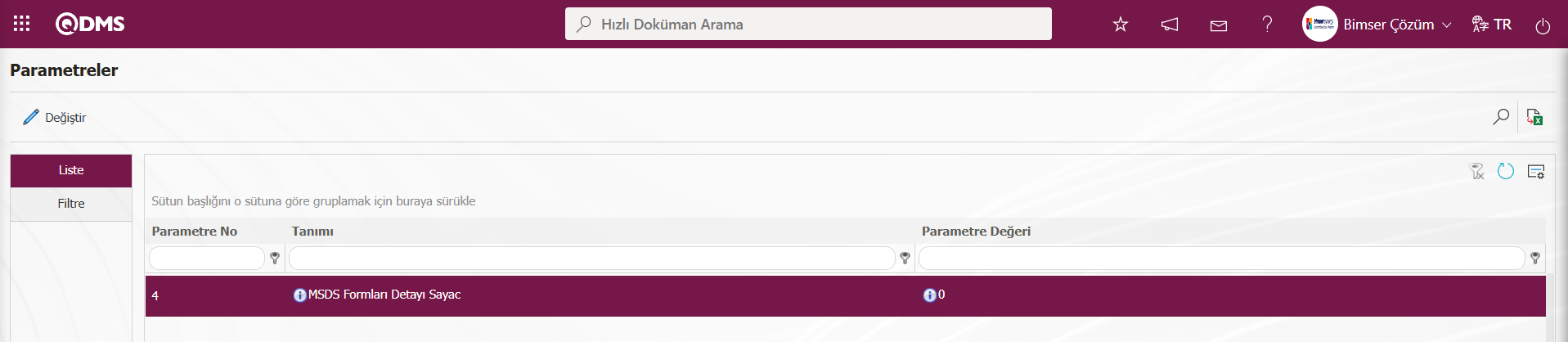
Örn; otomatik kod şablonu parametrede MSDS.#### olarak parametre tanımladıklarında ise; Sistem 4 numaralı parametredeki “0” sayac değerine göre MSDS.001, MSDS.002, MSDS.003 şeklinde otomatik kod ataması yapar.Parametrede Otomatik kod şablonu ve sayac değerinin tanımlama işleminde ilgili alan aşağıdaki şekilde görüntülenir ve MSDS Formları Detayı formu kayıt işleminden sonra kaydedilen formun kodu atanır. Kod şablonu ve sayac değeri ilgili parametrelerde parametre değerleri girildiğinde RDFD kodu alanına aşağıdaki şekilde müdahele edilmez ve sistem otomatik olarak kod atamasını yapar.

Revizyon No: MSDS Formları Formu-Detaylar ekranında revizyon no bilgisinin sistem tarafından verildiği alandır. Yeni bir MSDS detay formu kaydı olduğu için revizyon no bilgisi “0” olarak verilir.
Revizyon Tarihi: MSDS Formları Formu-Detaylar ekranında Revizyon Tarihi bilgisinin açılır Takvim alanında seçildiği alandır. Revizyon Tarihi alanı 80 numaralı “Revizyon kullanılacak mı?” parametresinin parametre değeri “Evet” seçilerek parametre aktif edilir.
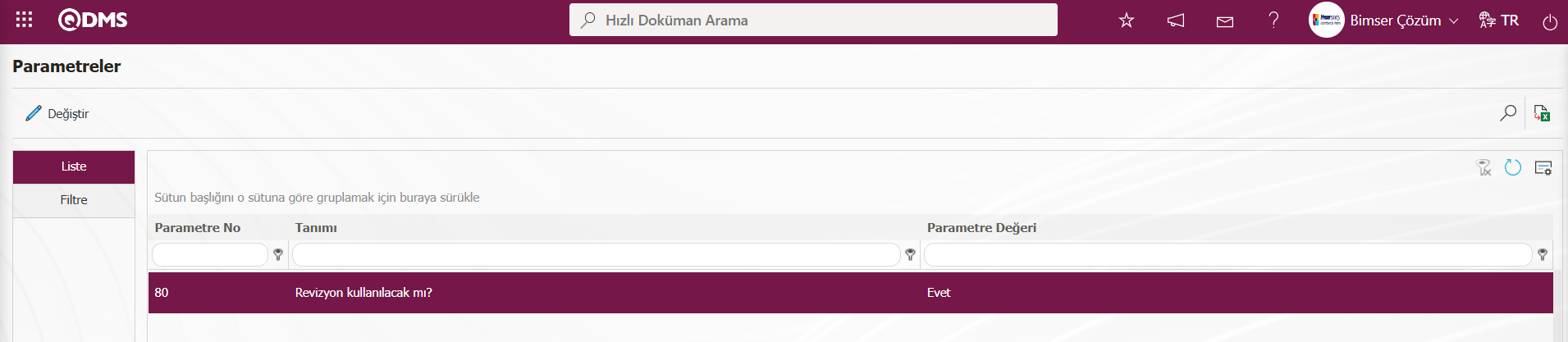
Parametre aktif edildiğinde MSDS Formları Formu-Detaylar ekranında bu alan görüntülenir. MSDS Formları Formu-Detaylar ekranında 80 numaralı parametre değeri “Hayır” seçilerek parametre pasif edildiğinde bu alan görüntülenmez.
Revizyon Tarihi bilgisi alanında güncelleme işlemi yapabilme işlemi parametreye bağlı olarak yapılmaktadır. Malzeme Güvenlik Bilgi Formu parametrelerinden 72 numaralı” Revizyon Tarihi Güncellenebilsin mi?” parametresinin parametre değeri “Evet” seçilerek parametre aktif edilir.
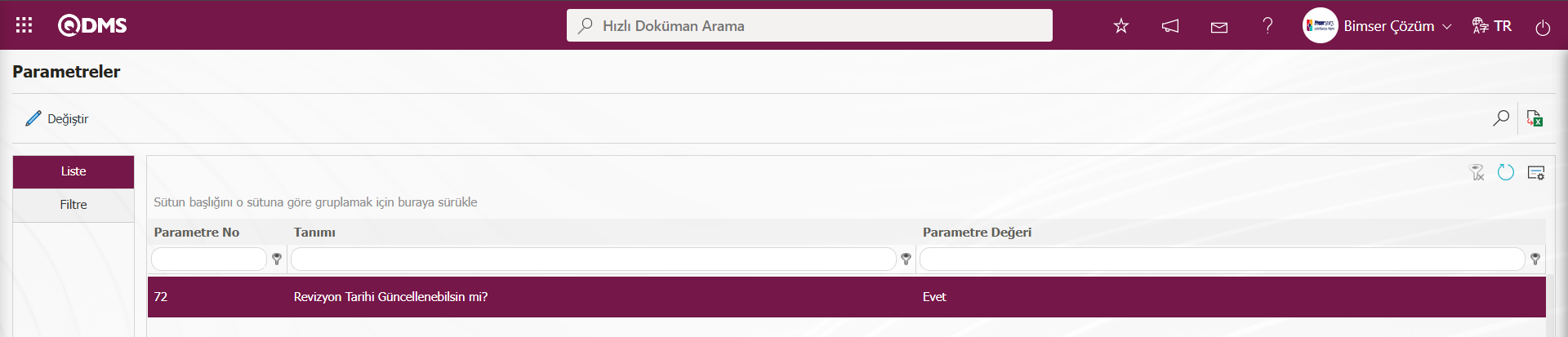
Parametre aktif edildikten sonra Revizyon Tarihi alanında açılır Takvim alanında tarih seçim işlemi yapılır. Parametre değeri “Hayır” seçilerek parametre pasif edildiğinde açılan Takvim alanında sistem günün tarihi dışında Tarih seçimine izin vermez.
Alan Tanımlama Menüsünde Tanımlanan Bazı Alanları Tanımları;
Malzeme Adı: MSDS Formları Formu-Detaylar ekranında Malzeme adı bilgisinin yazıldığı alandır. Kullanıcı tanımlı Metin veri girişi yapılan parametrik alan tipidir.
(R-H) Kodlari: MSDS Formları Formu-Detaylar ekranında açılır liste değerlerinde (R-H) kodları bilgisinin seçildiği alandır. Kullanıcı tanımlı ağaç liste tipli parametrik alan tipidir.
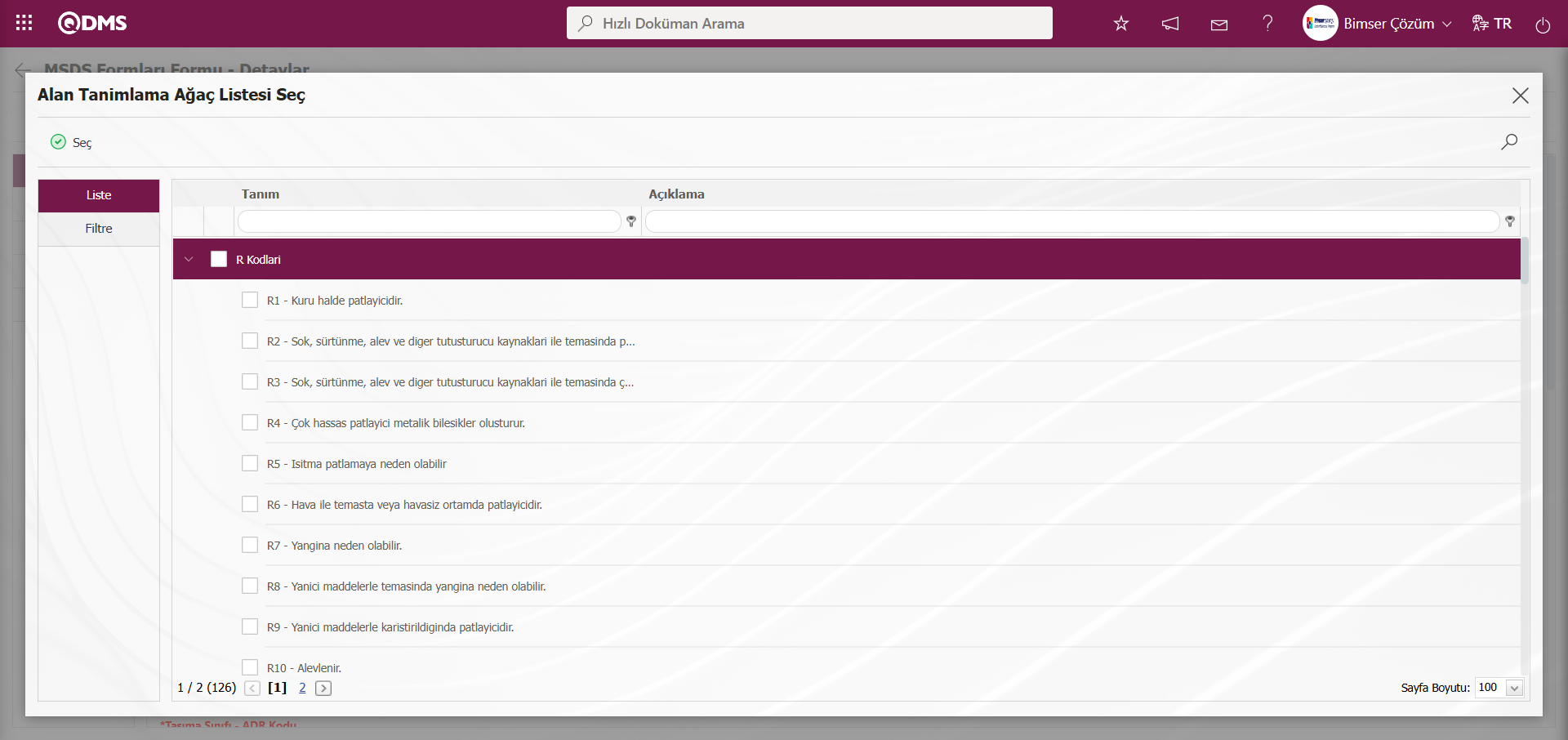
(S-P) Kodlari: MSDS Formları Formu-Detaylar ekranında açılır liste değerlerinde (S-P) kodları bilgisinin seçildiği alandır. Kullanıcı tanımlı ağaç liste tipli parametrik alan tipidir.
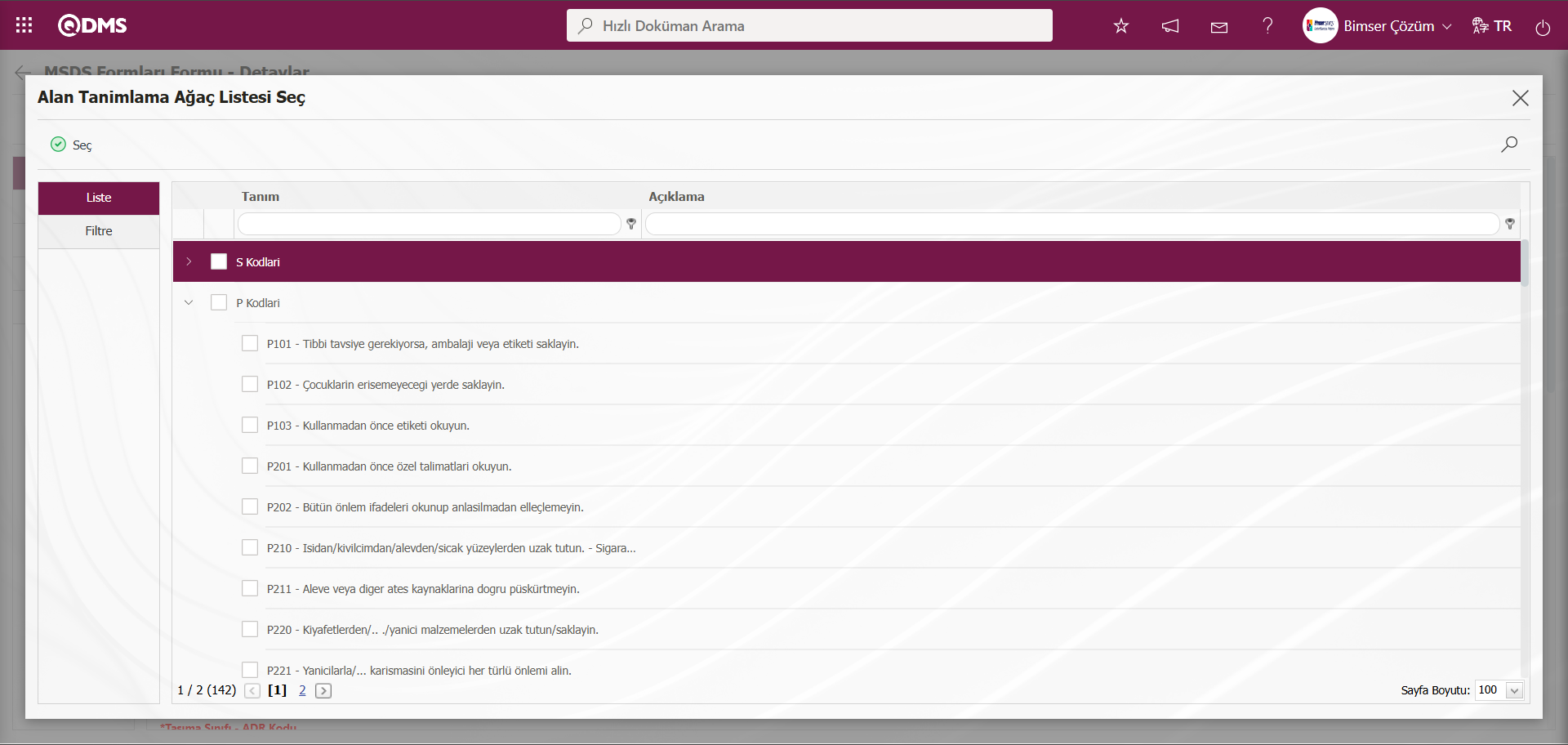
Malzeme Tehlike Sınıfı ve İşareti: MSDS Formları Formu-Detaylar ekranında açılır çoklu resim değerlerinde çoklu resim seçiminin seçildiği alandır. Kullanıcı tanımlı çoklu resim tipli parametrik alan tipidir.
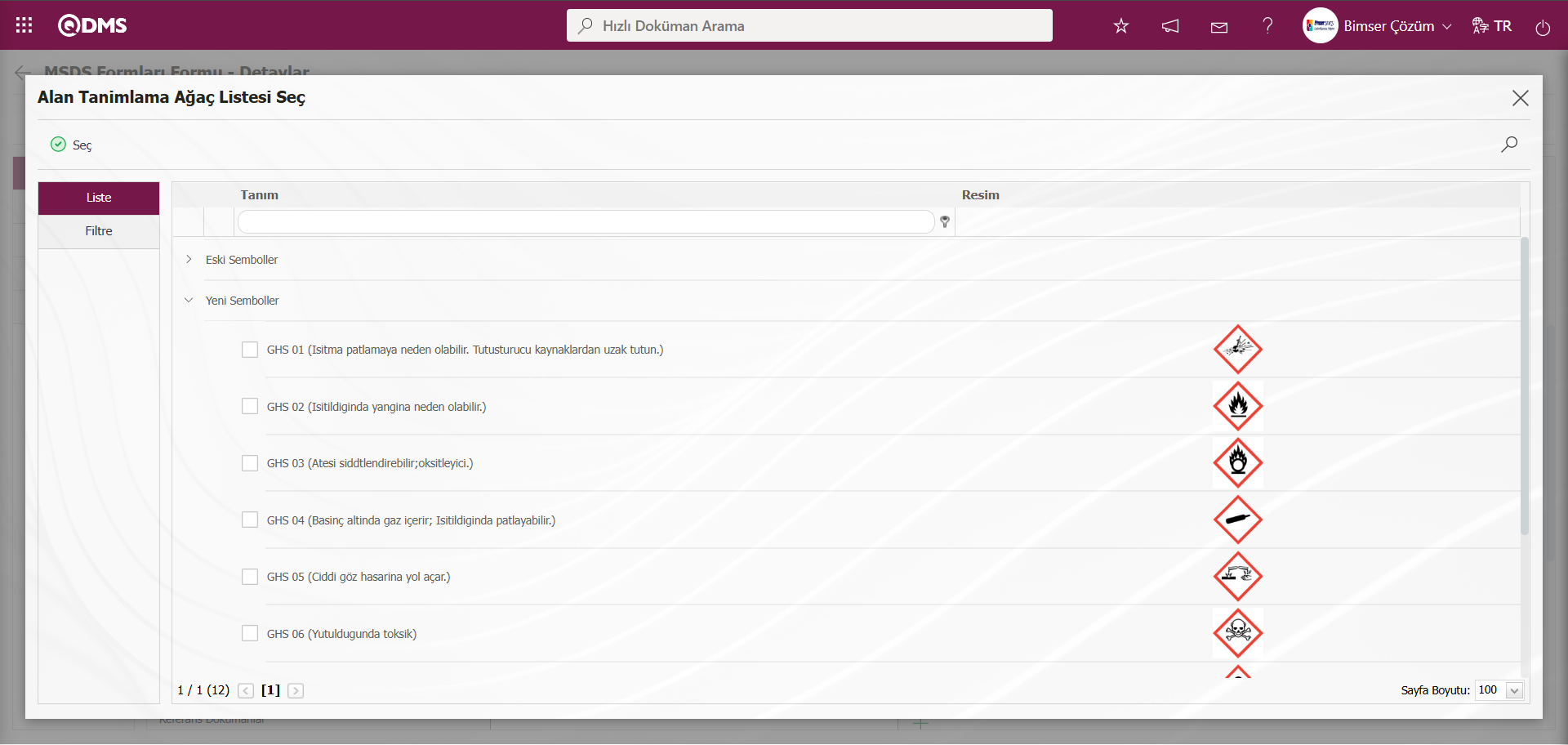
İs Güvenliği ve Kişisel Koruyucular: MSDS Formları Formu-Detaylar ekranında açılır resim liste değerlerinde çoklu seçim seçildiği alandır. Kullanıcı tanımlı resim liste tipli parametrik alan tipidir.

Önlemler Sekmesi: MSDS Formları Formu-Detaylar ekranında bulunan risk değerinin azaltılması için Önlemler planlanır. Önlemler sekmesi Malzeme Güvenlik Bilgi Formu Modülü parametrelerinde 61 numaralı “Önlemler kullanılsın mı?” parametresinin parametre değeri “Evet” seçilerek parametre aktif edilir.
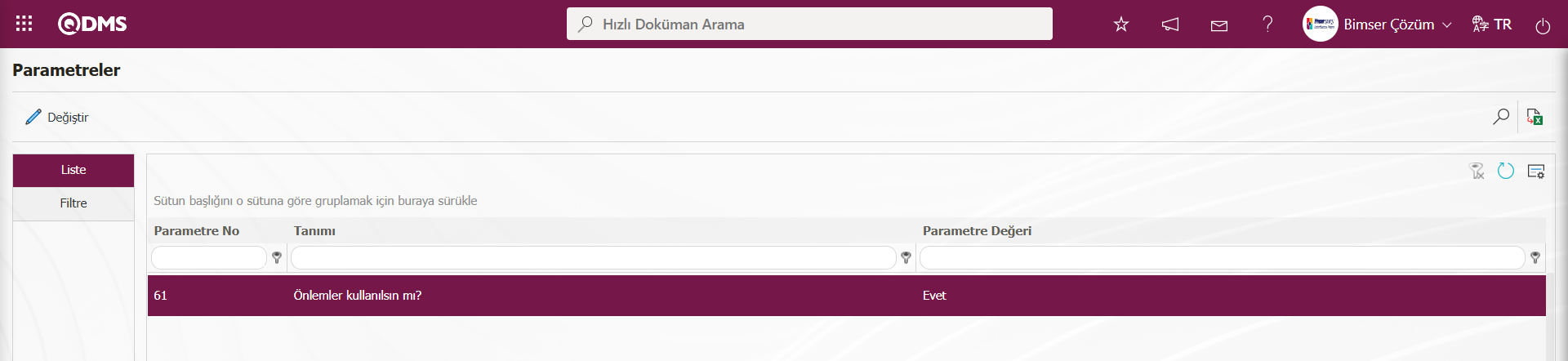
Parametre aktif edildikten sonra MSDS Formları Formu-Detaylar ekranında Önlemler sekmesi görüntülenir ve MSDS Formları Detayı kaydı ile ilgili riskin seviyesini düşermek için önlem alınma işlemi yapılır. Önlemler sekmesinin ayrıca aktif olacağı statülerin ayarlama işlemi yapılır. Malzeme Güvenlik Bilgi Formu modülü parametrelerinde 102 numaralı “Önlemler sekmesinin aktif olacağı statü kodları (Virgül ile yazınız)” parametrenin parametre değerine Fonksiyon Dizanyer menüsünde tanımlı olan statü kodları yazılarak, yazılan statü kodlarında bulanan statülerde Önlemler sekmesinin aktif olması sağlanır. Birden fazlan statü için parametre değerinde statü kodları arasında virgül konularak yazılırak tanımlama işlemi yapılır.
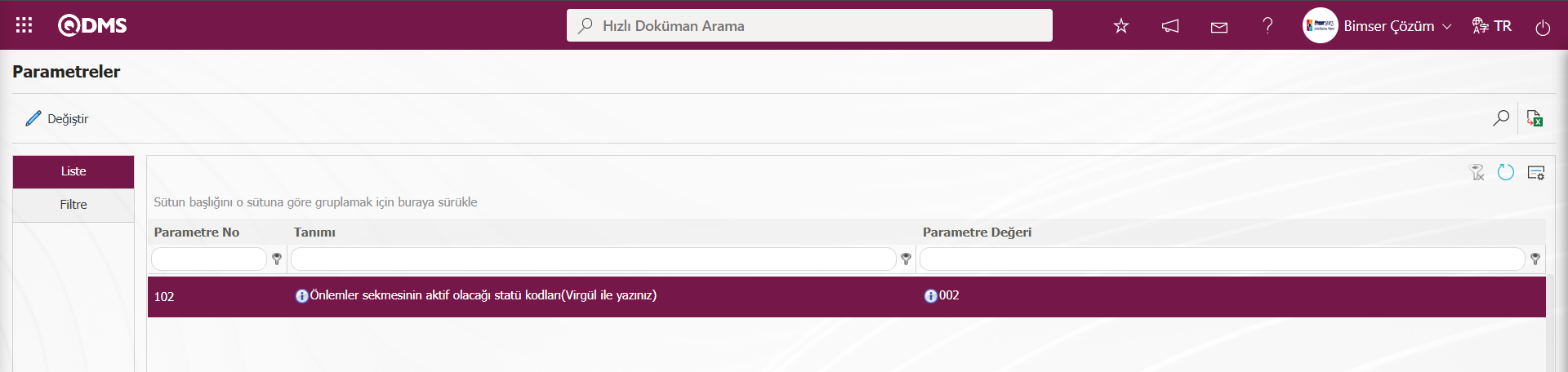
MSDS Formları Formu-Detaylar ekranında Önlemler sekmesi tıklanılır.
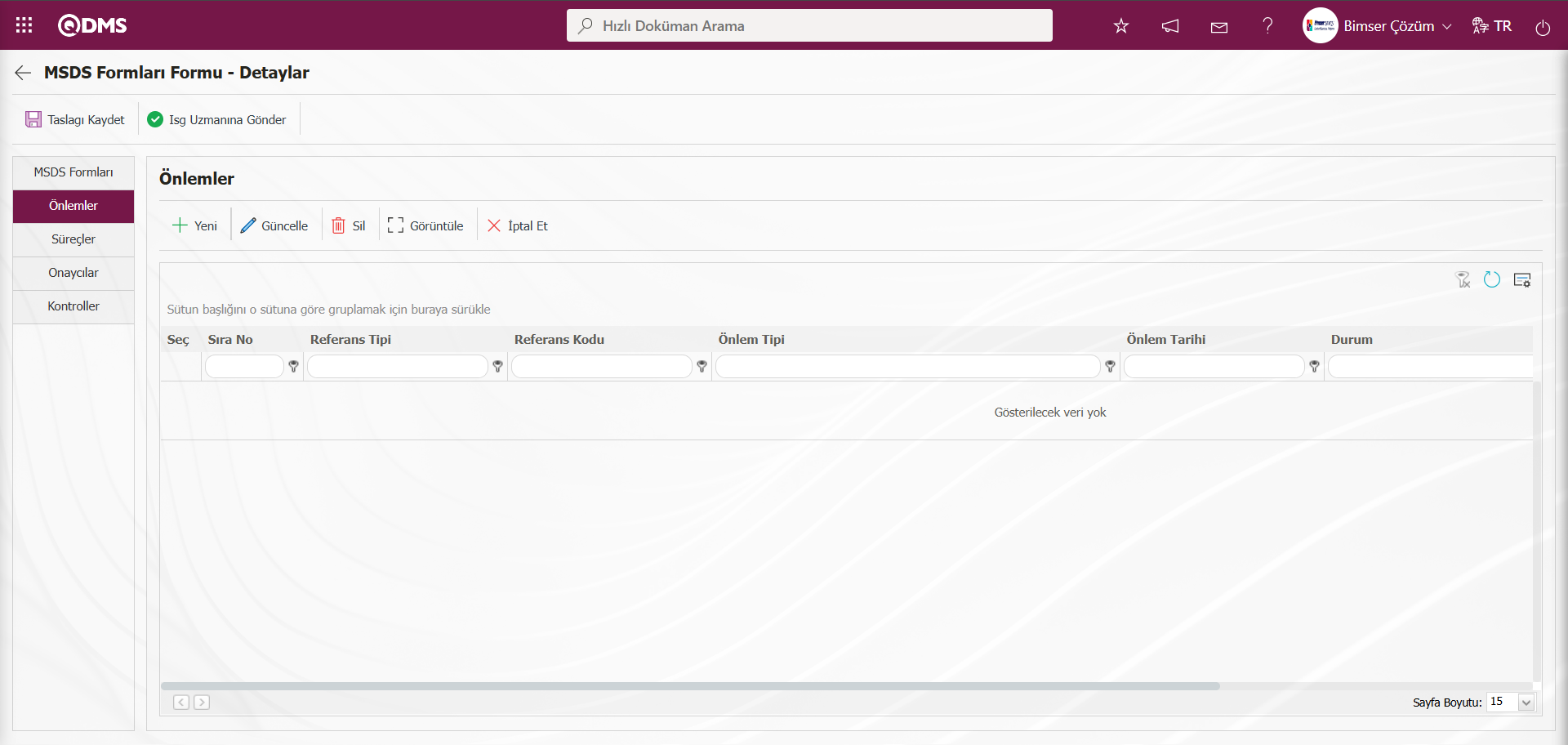
Ekrandaki bulunan butonlar yardımıyla;
 : Yeni bir önlem tanımlanır.
: Yeni bir önlem tanımlanır.
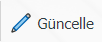 : Listede seçili önlem bilgisi üzerinde düzenleme ve güncelleme işlemi yapılır.Parametreye bağlı olarak görüntülenen bir butondur. Malzeme Güvenlik Bilgi Formu Modülü parametrelerinde 167 numaralı “Önlemler sekmesinde silme ve güncelleme işlemi yapılabilsin mi?” parametresini parametre değeri “Evet” seçilerek parametre aktif edilir.
: Listede seçili önlem bilgisi üzerinde düzenleme ve güncelleme işlemi yapılır.Parametreye bağlı olarak görüntülenen bir butondur. Malzeme Güvenlik Bilgi Formu Modülü parametrelerinde 167 numaralı “Önlemler sekmesinde silme ve güncelleme işlemi yapılabilsin mi?” parametresini parametre değeri “Evet” seçilerek parametre aktif edilir.
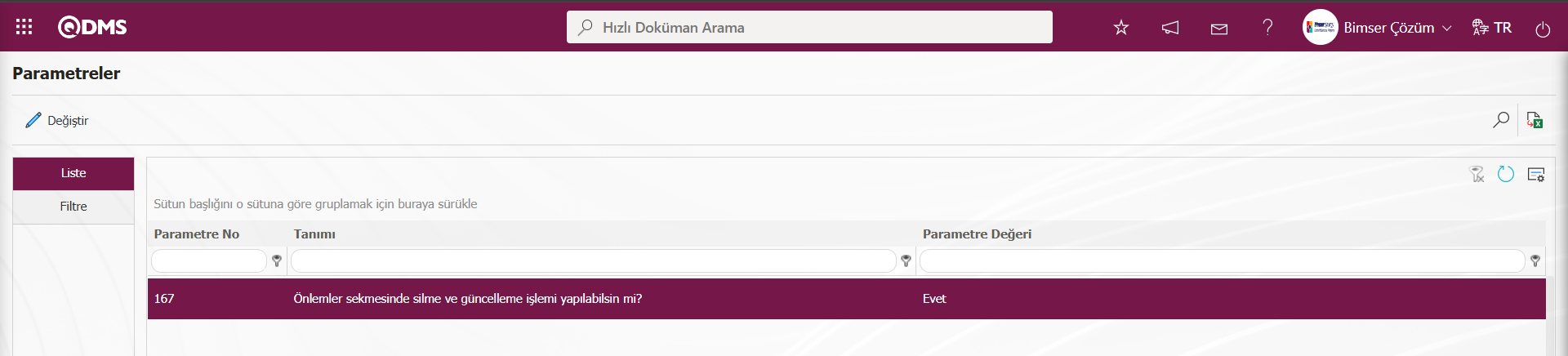
Parametre aktif edildikten sonra bu buton görüntülenir ve seçili önlem bilgisi üzerinde düzenleme ve güncelleme işlemi yapılır.
 : Listede seçili önlem bilgisi silinir. Parametreye bağlı olarak görüntülenen bir butondur. Malzeme Güvenlik Bilgi Formu Modülü parametrelerinde 167 numaralı “Önlemler sekmesinde silme ve güncelleme işlemi yapılabilsin mi?” parametresini parametre değeri “Evet” seçilerek parametre aktif edilir.
: Listede seçili önlem bilgisi silinir. Parametreye bağlı olarak görüntülenen bir butondur. Malzeme Güvenlik Bilgi Formu Modülü parametrelerinde 167 numaralı “Önlemler sekmesinde silme ve güncelleme işlemi yapılabilsin mi?” parametresini parametre değeri “Evet” seçilerek parametre aktif edilir.
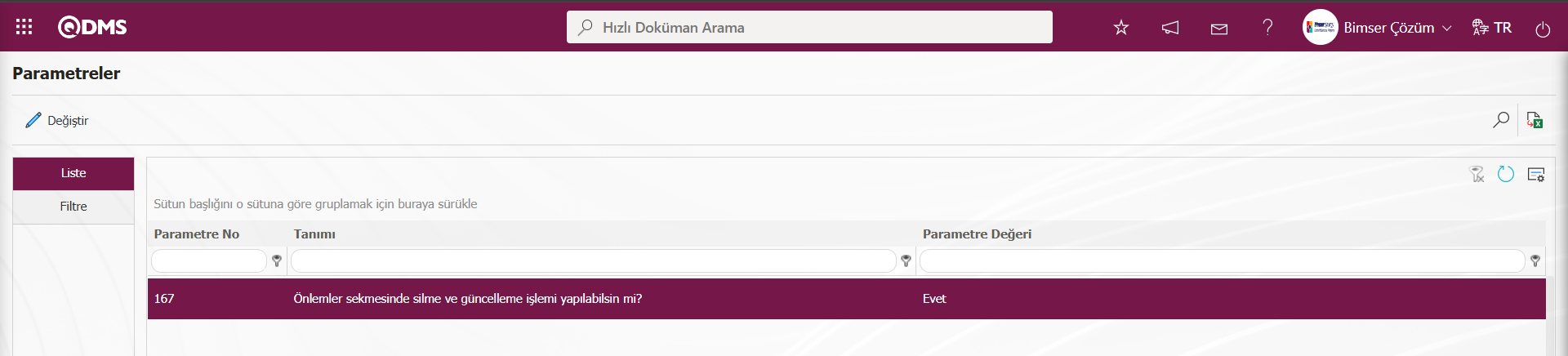
Parametre aktif edildikten sonra bu buton görüntülenir ve seçili önlem bilgisinin silinme işlemi yapılır.
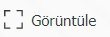 : Listede seçili önlem bilgisi görüntülenir.
: Listede seçili önlem bilgisi görüntülenir.
 : Listede seçili önlem bilgisinde önlem iptal nedeni yazılarak iptal edilir. Parametre bağlı olarak görüntülenen bir butondur. Malzeme Güvenlik Bilgi Formu parametrelerinde 176 numaralı pamatreye bağlı olarak gelen bir butondur.Parametre aktif edildiğinde Önlemler sekmesinde bu buton görüntülenir. Listede seçili Önlem olarak alınan Aksiyon seçilir bu buton tıklanıldığında Önlem İptal Nedeni ekranı açılır. Açılan ekranda İptal Nedeni bilgisi yazılarak
: Listede seçili önlem bilgisinde önlem iptal nedeni yazılarak iptal edilir. Parametre bağlı olarak görüntülenen bir butondur. Malzeme Güvenlik Bilgi Formu parametrelerinde 176 numaralı pamatreye bağlı olarak gelen bir butondur.Parametre aktif edildiğinde Önlemler sekmesinde bu buton görüntülenir. Listede seçili Önlem olarak alınan Aksiyon seçilir bu buton tıklanıldığında Önlem İptal Nedeni ekranı açılır. Açılan ekranda İptal Nedeni bilgisi yazılarak  butonu tıklanarak önlem olarak alınan Aksiyonun iptal işlemi yapılır
butonu tıklanarak önlem olarak alınan Aksiyonun iptal işlemi yapılır
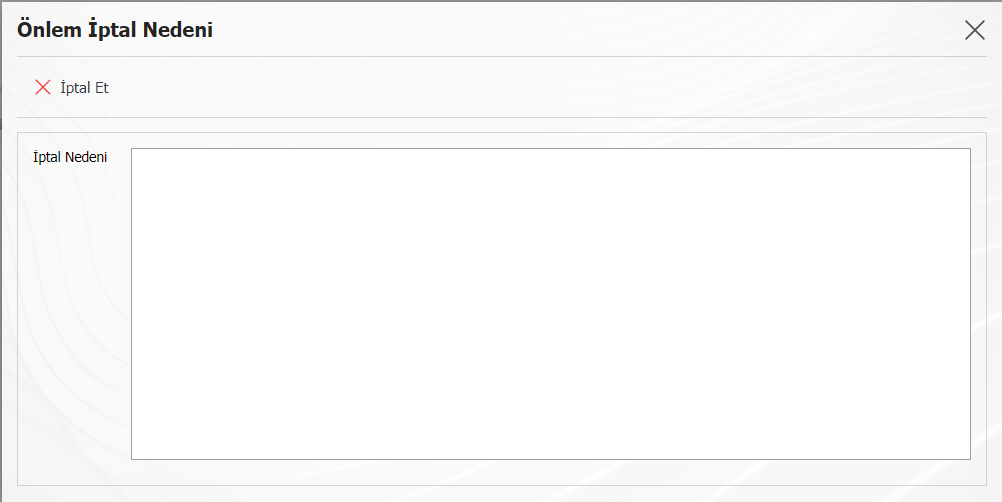
Önlemler sekmesinde yeni bir önlem tanımlamak için  butonu tıklanılır.
butonu tıklanılır.
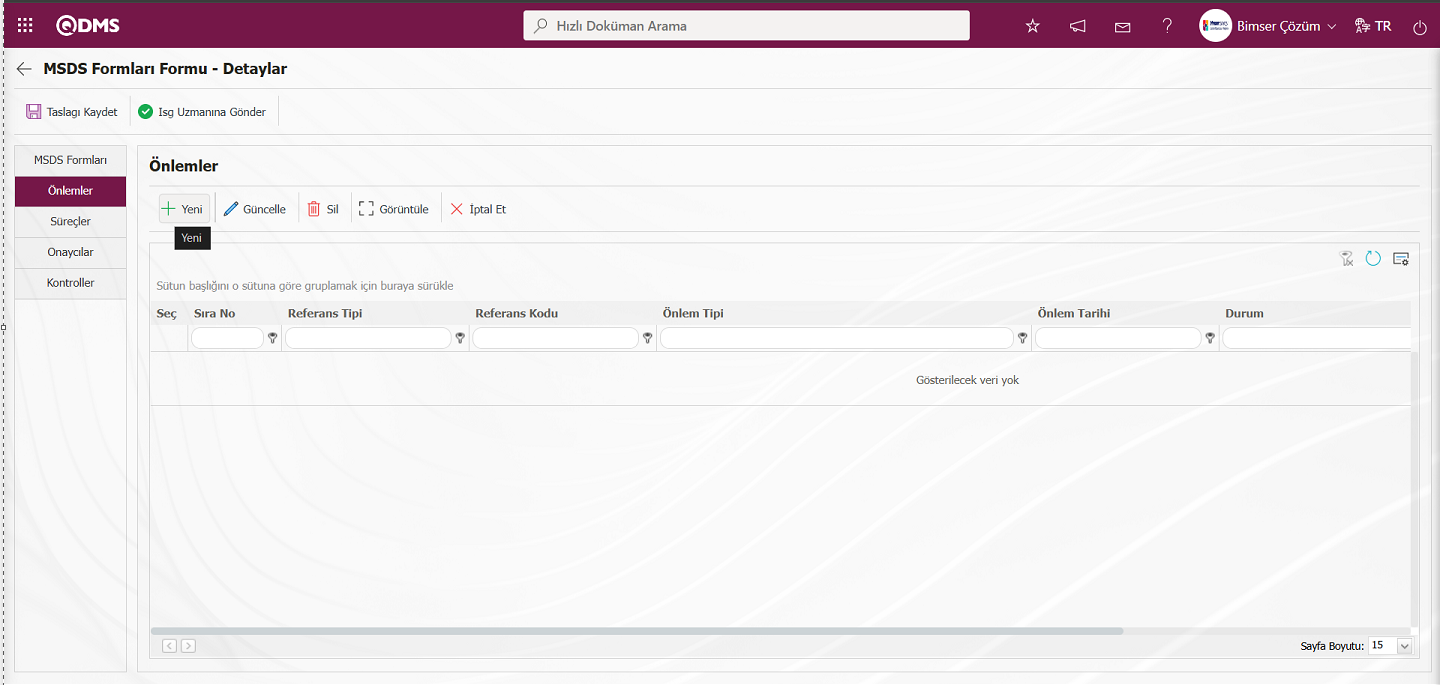 Önlemler ekranı açılır.
Önlemler ekranı açılır.
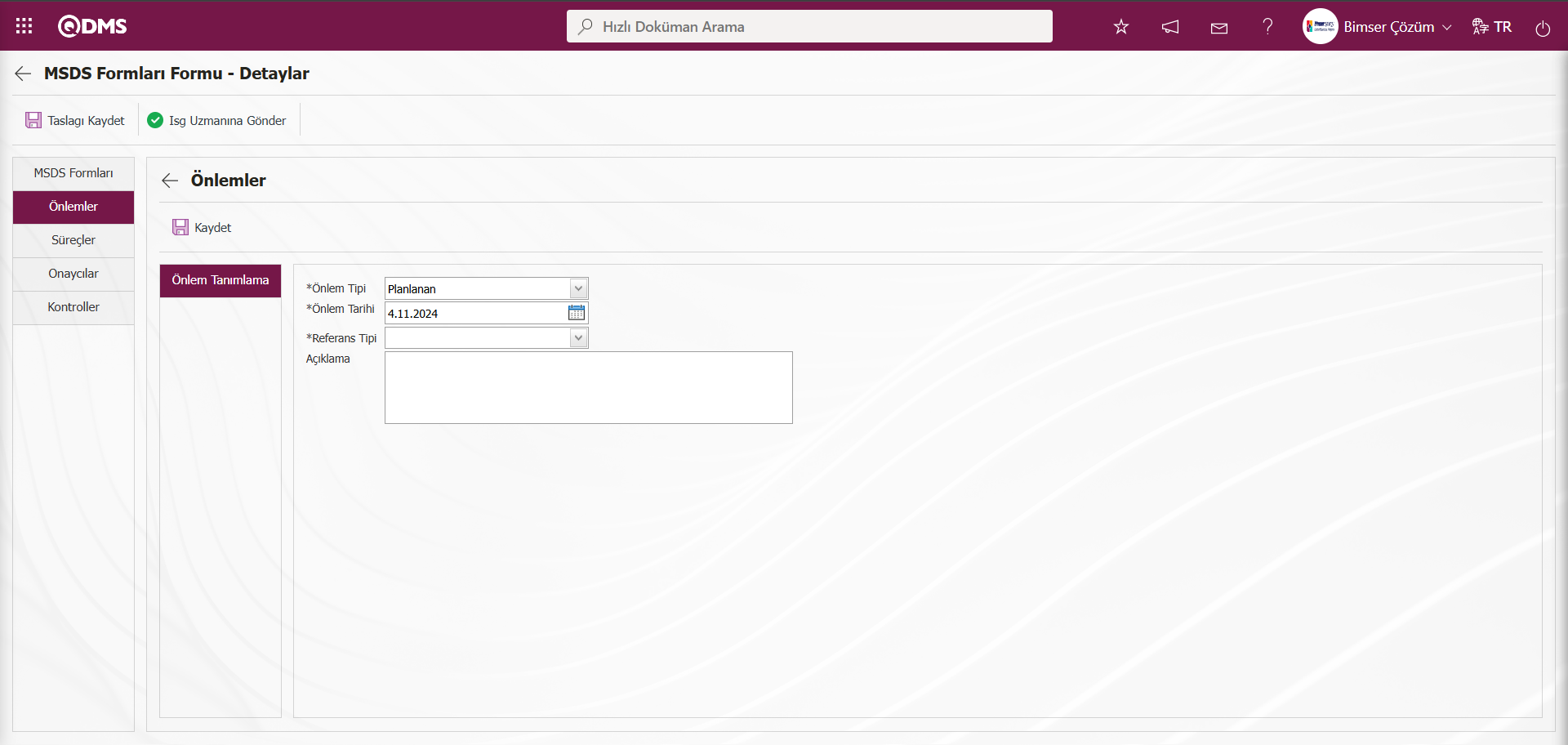
Açılan ekranda ilgili alanlar tanımlanır:
Referans Tipi: Önlemler sekmesinde Önlem olarak “Doküman”, Aksiyon, DÖF ve Diğer seçeneklerinde seçim yapıldığı alandır.

Referans Tipi “Doküman” Seçildiğinde;
Referans bilgisi “Doküman” seçildiğinde referans bilgisi alanında  (Seç) butonu tıklanarak açılan sistemde tanımlı “Doküman” listesinde seçilir. “Doküman Yönetimi ” modülünde yüklü olan Dokümanlar olan “Doküman” listesi görüntülenir.
(Seç) butonu tıklanarak açılan sistemde tanımlı “Doküman” listesinde seçilir. “Doküman Yönetimi ” modülünde yüklü olan Dokümanlar olan “Doküman” listesi görüntülenir.
Referans Tipi Seçeneği Aksiyon seçildiğinde; Aksiyon kaydının mevcut kayıtlı listeden seçilme veya yeni bir Aksiyon tanımlama işlem adımın seçeneğinde yer aldığı alan görüntülenecektir.”Listeden seç” seçeneği seçilirse sistemde tanımlı mevcut Aksiyonlardan seçim yapılır. Listeden Seçme işleminde sistemde tanımlı kapalı Aksiyonların seçilme işlemide yapılır. Bu işlemi yapılması için Malzeme Güvenlik Bilgi Formu parametrelerinde 161 numaralı “Önlemlerde kapalı Aksiyonlar seçilebilsin mi?” parametresinin parametre değeri “Evet” seçilerek parametre aktif edilir.
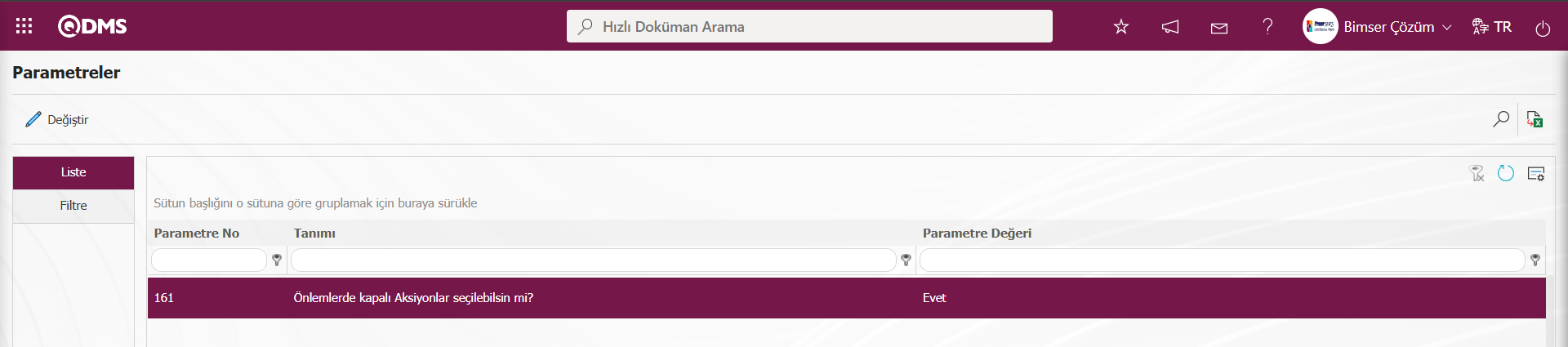
Parametre aktif edildikten sonra “Listeden Seç“ seçeneği seçildiğinde açılan sistemde tanımlı Aksiyon Listesine kapalı aksiyonların listede yer alması sağlanarak seçilme işlemin yapılır.
“Yeni Oluştur” seçeneği seçildiğinde açılan Aksiyon Kalemi Planlama-Yeni Kayıt ekranı açılarak yeni bir Aksiyon Kalemi tanımlama işlemi yapılır. Malzeme Güvenlik Bilgi Formu parametrelerinde 8 numaralı “Aksiyon-Kaynak Kodu” parametresine tanımlanır.
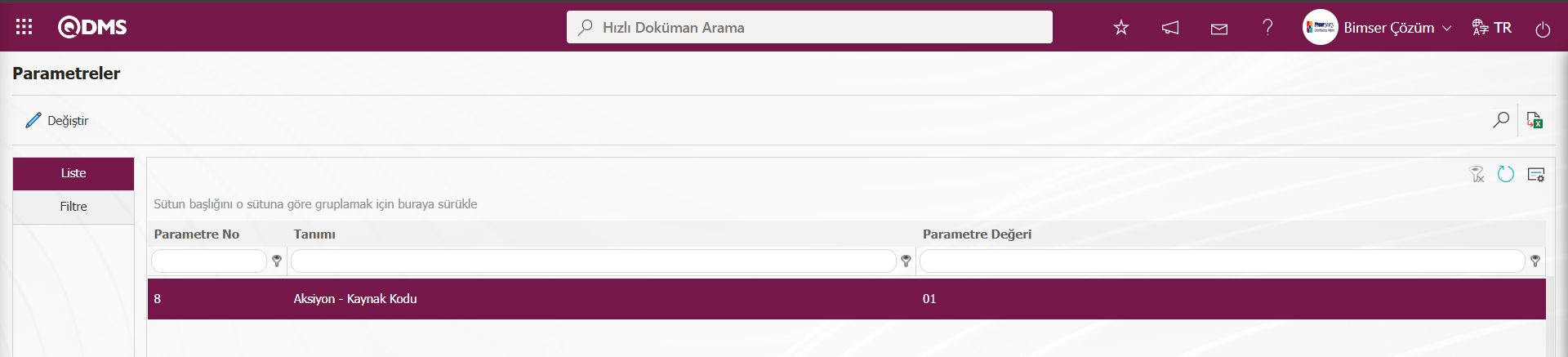
Aksiyon Kaynak kodu bilgisi Sistem Altyapı Tanımları/ Aksiyon/ Aksiyon Kaynak Tanımlama ekranında alınır. Malzeme Güvenlik Bilgi Formu modülünde önlem olarak Aksiyon alındığında açılan bu Aksiyonlar parametre tanımlı Aksiyon kaynağına bağlı olarak açılır.
Önlem Tipi: Önlemler sekmesinde Mevcut ve Planlanan seçeneğinde seçim yapıldığı alandır. Mevcut seçiminde önlem olarak sistemde kayıtlı Aksiyonlardan seçilir. Planlanan seçim işleminde önlem olarak yeni bir Aksiyon tanımlama işleminin yapılması işlemidir.
Önlem Tarihi: Önlemler sekmesinde tanımlanacak önlemin tarihinin açılan takvim alanında seçimin yapıldığı alandır.
Açıklama: Önlemler sekmesinde tanımlanacak önlemin varsa açıklama bilgisinin yazıldığı alandır.
Örn: Önlem türü olarak Aksiyon seçilir.
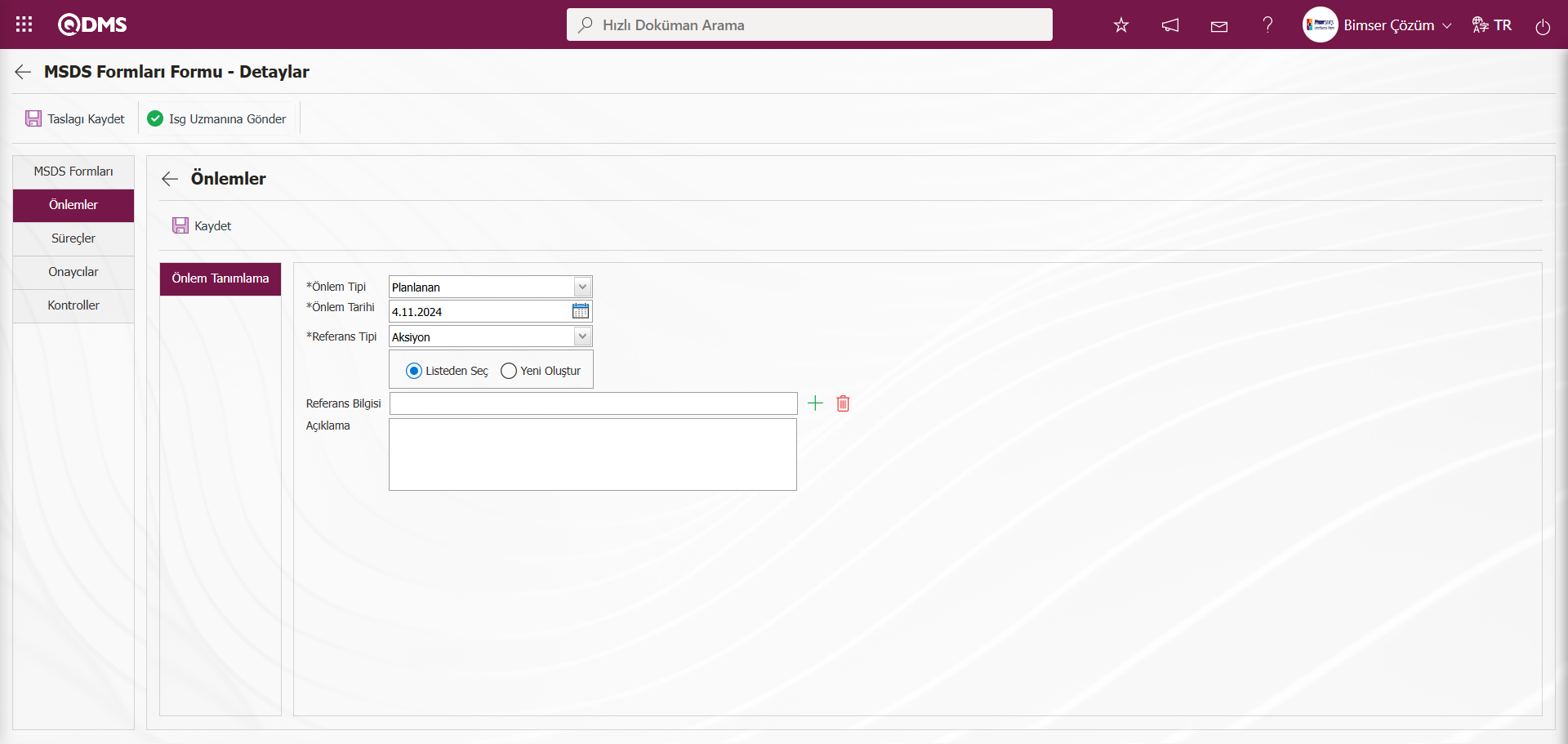
“Listeden Seç” ve “Yeni Oluştur” seçeneklerinden “Yeni Oluştur” seçeneği seçilerek Aksiyon oluşturulursa aşağıdaki şekilde Aksiyon Yönetimi Modülü ile bağlantı kurulur. Aksiyon Kalemi Planlama-Yeni Kayıt ekranı açılır.
Aksiyon Bilgileri sekmesi: Aksiyon ile ilgili bilgilerin girildiği sekmedir. Aksiyonlarla ilgili bilgiler yazılarak girilir.
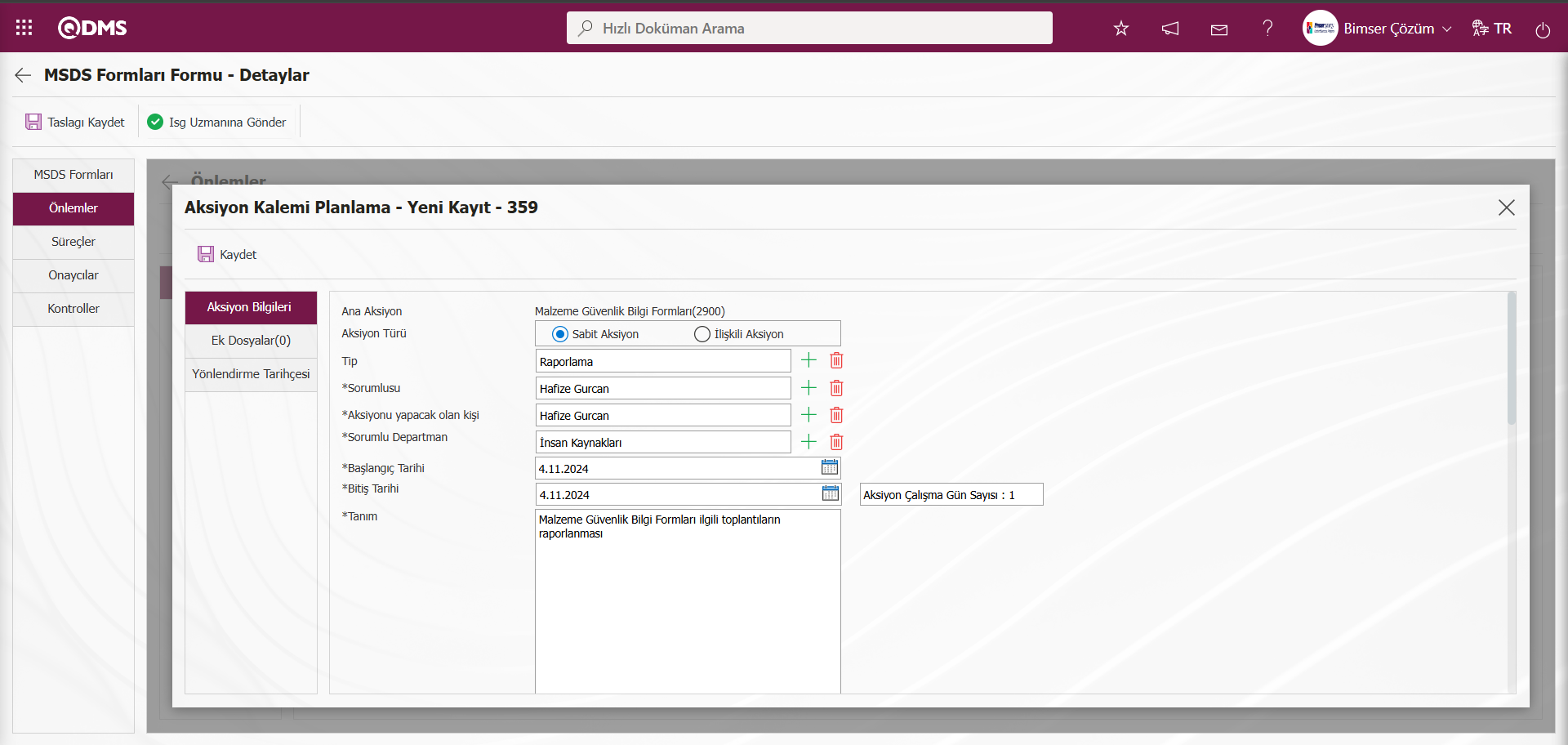
Ek Dosyalar Sekmesi: Aksiyon ile ilgili bir ek dosya varsa sisteme eklendiği sekmedir. İstenirse önlem olarak açılan Aksiyonlarla ilgili ek dosya yükleme işlemi yapılır.
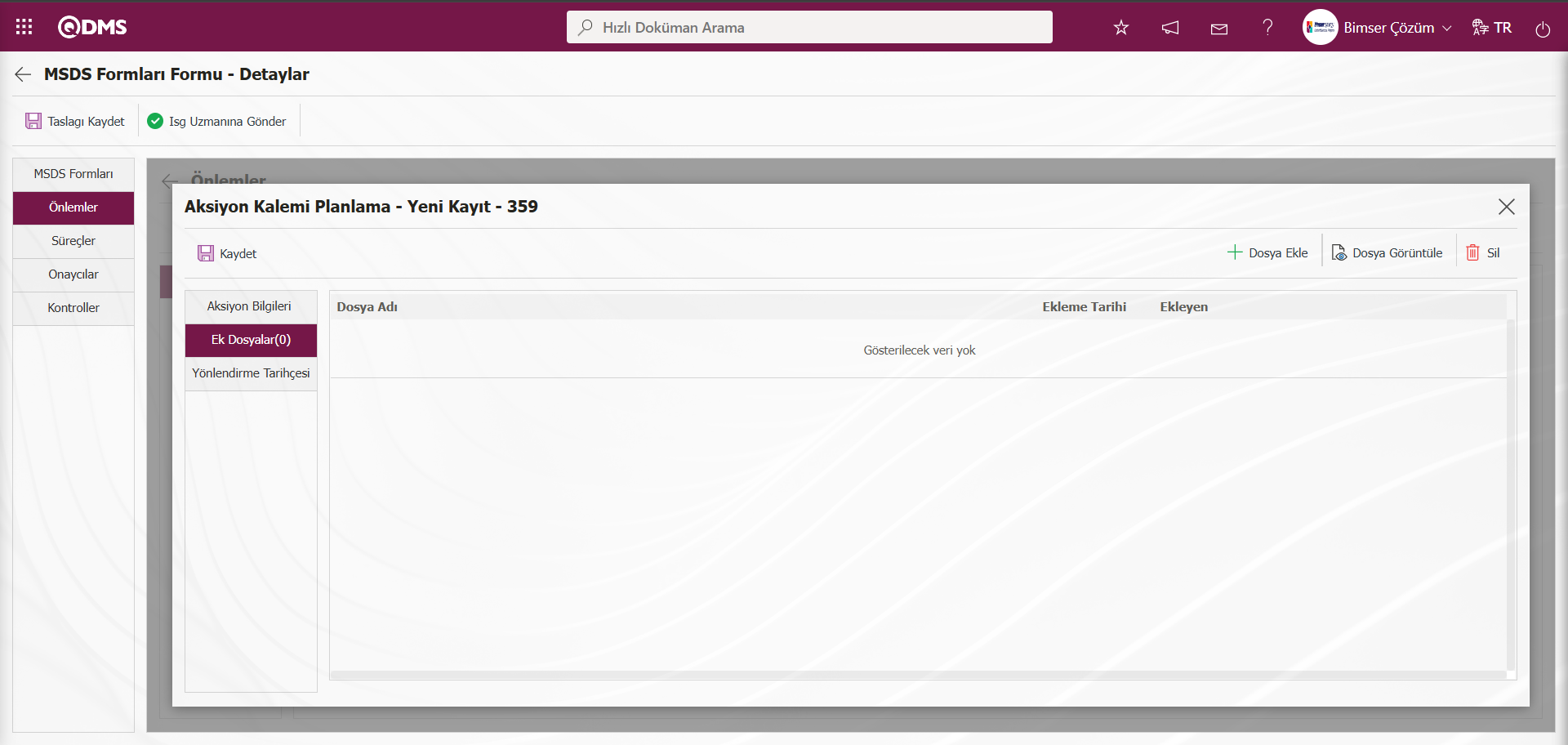
Ekrandaki bulunan butonlar yardımıyla;
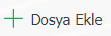 : Ek dosyanın sisteme yükleme işlemi yapılır.
: Ek dosyanın sisteme yükleme işlemi yapılır.
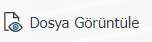 : Yüklenen ek dosya bilgisi görüntülenme işlemi yapılır.
: Yüklenen ek dosya bilgisi görüntülenme işlemi yapılır.
 : Yüklenen ek dosya bilgisi silinme işlemi yapılır.
: Yüklenen ek dosya bilgisi silinme işlemi yapılır.
Yönlendirme Tarihçesi Sekmesi: Yönlendiren\ Açan, Yeni Sorumlu ve Yeni Yapacak gibi alanlar ilgili yönlendirme bilgilerinin verildiği sekmedir.
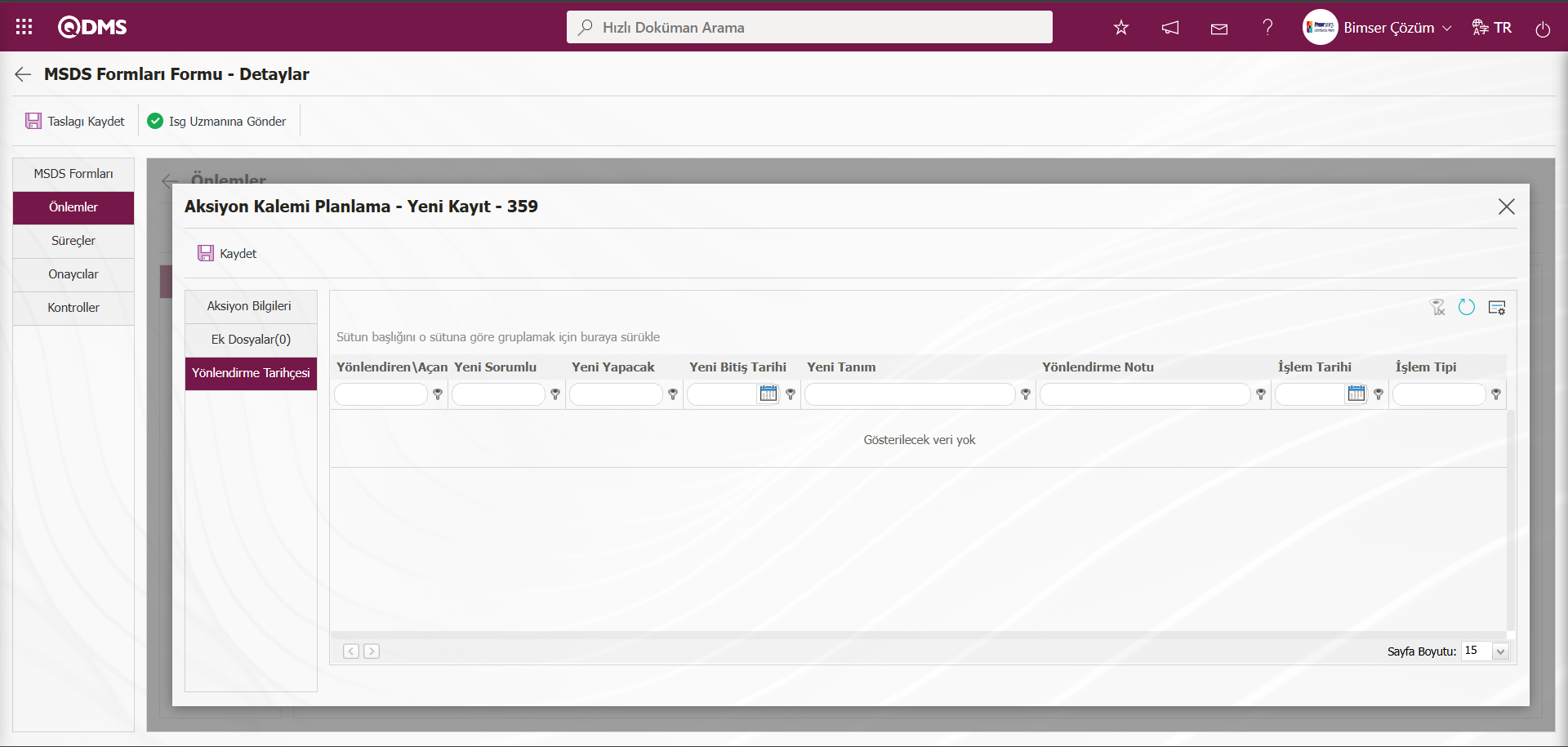
Aksiyon Kalemi Planlama-Yeni Kayıt ekranında gerekli alanlar ilgili bilgiler girildikten sonra ekranın sol üst köşesindeki  butonu tıklanarak Aksiyon Kalemi Planlama kayıt işlemi yapılır.
butonu tıklanarak Aksiyon Kalemi Planlama kayıt işlemi yapılır.
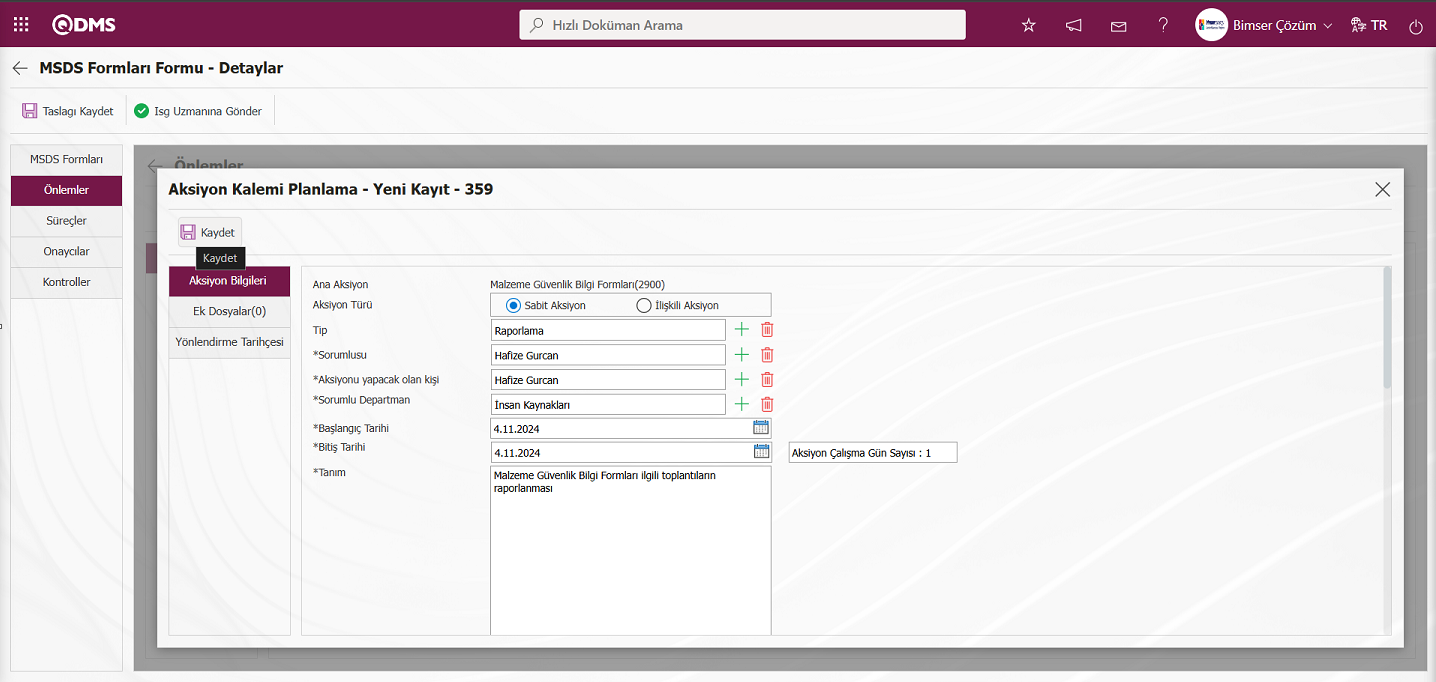
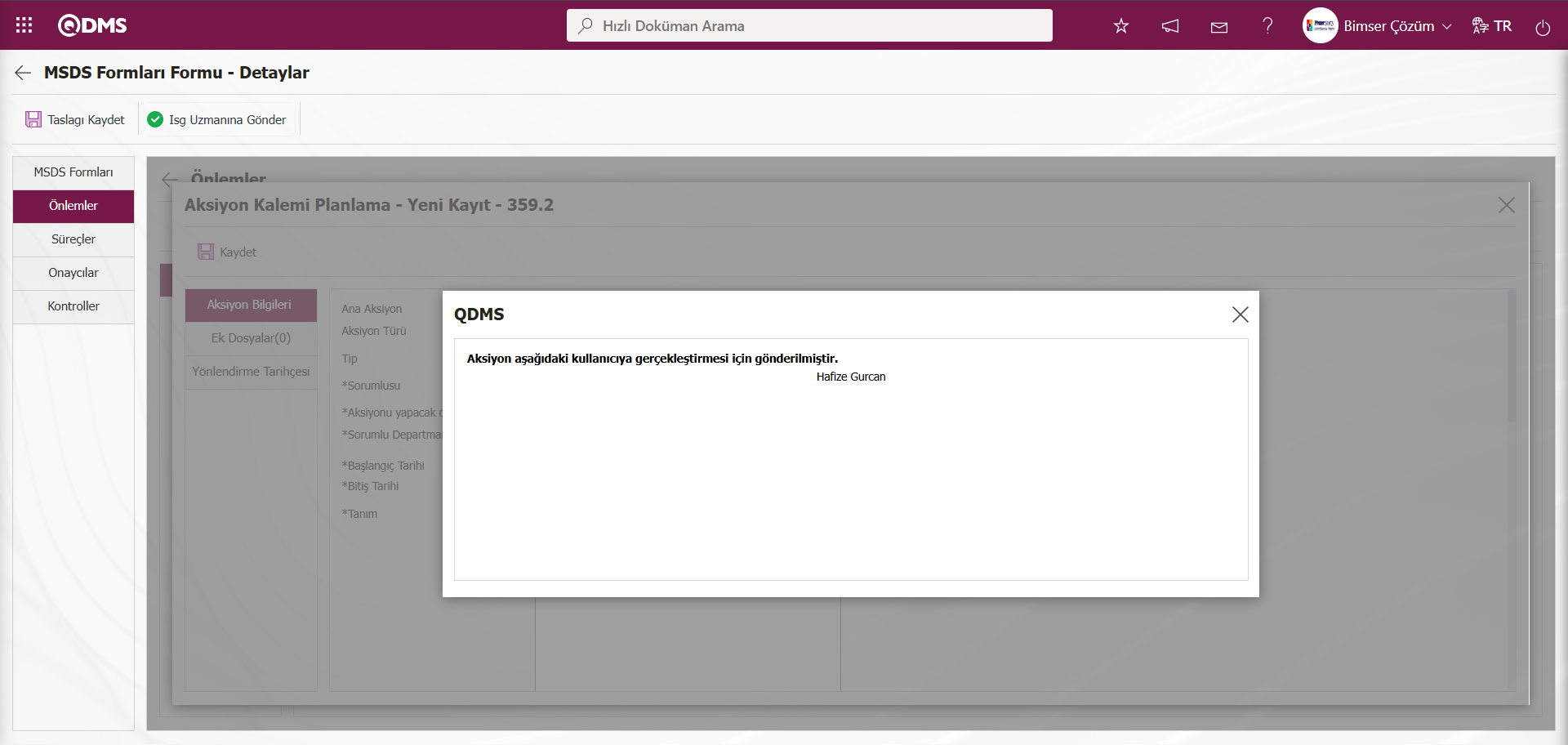
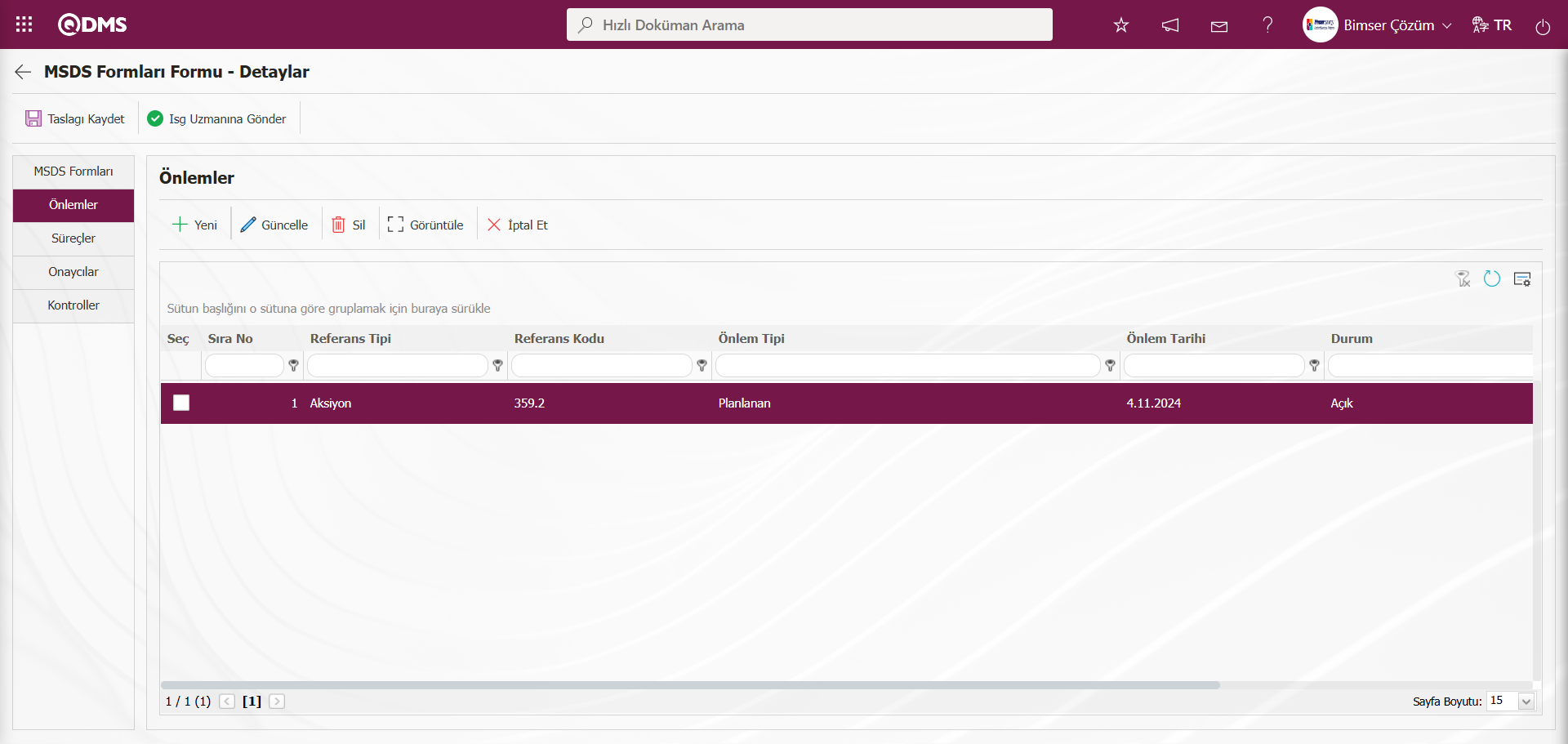
Açılan ekranda referans tipi açılır menüsünden önlemin türü seçilir. : (Aksiyon, Doküman,DÖF ve diğer). Daha sonra önlem tipi (mevcut, planlanan) ve önlem tarihi belirlendikten sonra önlemin açıklaması girilir ve  butonu tıklanarak kayıt işlemi gerçekleştirilir.Bu şekilde Referans tipi olarak Aksiyon seçilirse, QDMS sistemindeki Aksiyon Yönetimi modülü ile bağlantı kurulur. Parametresi aktif edildiğinde mevcut açılmış Aksiyonlarda herhangi biri önlemle ilişkilendirilebileceği gibi, bu şekilde yeni kayıtta açılarak ilgili alanlarla ilgili veriler girilerek Aksiyon açılma işlemi yapılır. Referans tipi olarak “Doküman”, seçilirse, QDMS sisteminden “Doküman Yönetimi modülünde sistemde tanımlı Dokümanlardan seçim işlemi yapılır. Referans tipi olarak DÖF seçilirse, QDMS sistemindeki Düzeltici ve Önleyici Faaliyetler Modülü ile bağlantı kurulur. Parametresi aktif edildiğinde mevcut açılmış DÖF kayıtlarından herhangi biri önlemle ilişkilendirilebileceği gibi, yada yeni kayıtta açılarak ilgili alanlarla ilgili veriler girilerek DöF kayıdının açılma işlemi yapılır.
butonu tıklanarak kayıt işlemi gerçekleştirilir.Bu şekilde Referans tipi olarak Aksiyon seçilirse, QDMS sistemindeki Aksiyon Yönetimi modülü ile bağlantı kurulur. Parametresi aktif edildiğinde mevcut açılmış Aksiyonlarda herhangi biri önlemle ilişkilendirilebileceği gibi, bu şekilde yeni kayıtta açılarak ilgili alanlarla ilgili veriler girilerek Aksiyon açılma işlemi yapılır. Referans tipi olarak “Doküman”, seçilirse, QDMS sisteminden “Doküman Yönetimi modülünde sistemde tanımlı Dokümanlardan seçim işlemi yapılır. Referans tipi olarak DÖF seçilirse, QDMS sistemindeki Düzeltici ve Önleyici Faaliyetler Modülü ile bağlantı kurulur. Parametresi aktif edildiğinde mevcut açılmış DÖF kayıtlarından herhangi biri önlemle ilişkilendirilebileceği gibi, yada yeni kayıtta açılarak ilgili alanlarla ilgili veriler girilerek DöF kayıdının açılma işlemi yapılır.
Süreçler Sekmesi: MSDS Formları Formu-Detaylar ekranında MSDS detay kaydına sistemde tanımlı süreç ekleme işlemi yapılarak MSDS detay kaydının süreçler ilişkilendirilmesi işlemi yapılır. Süreçler sekmesi Malzeme Güvenlik Bilgi Formu Modülü parametrelerinde 127 numaralı “Süreç Kullanılacak mı?” parametresinin parametre değeri “Evet” seçilerek parametre aktif edilir.
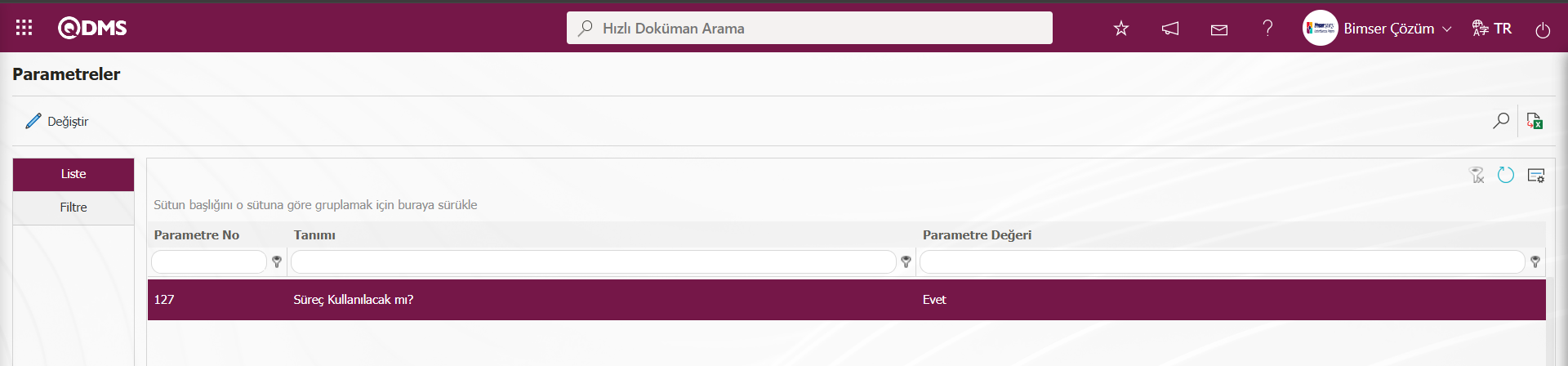
Parametre aktif edildikten sonra MSDS Formları Formu-Detaylar ekranında Süreçler sekmesi görüntülenir ve MSDS detay kaydı Ensemble programında tanımlı süreçler ile ilişkilendirilmesi işlemi yapılır. Malzeme Güvenlik Bilgi Formu parametrelerinde 218 numaralı “Süreçler sekmesinin aktif olacağı statü kodları (Virgül ile yazınız)” parametresine tanımlı statülere göre süreç sekmesinin aktif olması işlemi yapılır. Bu statülerde MSDS detay kaydı kaydınına Süreç ekleme işlemi yapılarak MSDS detay kaydının sistemde tanımlı süreçlerle ilişkilendirilme işlemi yapılır. Statü kodları bilgisi Sistem Altyapı Tanımları/ Malzeme Güvenlik Bilgi Formu/ Fonksiyon Dizanyer menüsünde 4 numaralı fonksiyon olan “MSDS Formları” seçilerek  butonu tıklanarak açılan ekranda alınır.
butonu tıklanarak açılan ekranda alınır.
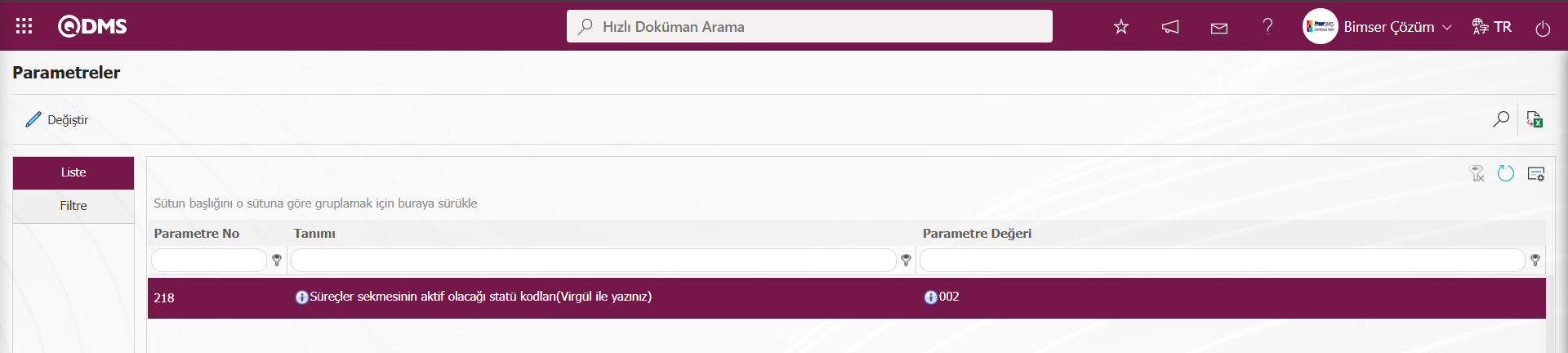
Süreçler sekmesinde MSDS detay kaydının bir süreç ile ilişkilendirilme işleminin zorunluluğunun getirilmesi için Malzeme Güvenlik Bilgi Formu parametrelerinde 131 numaralı” Süreç zorunlu olsun” parametresi aktif edilir.
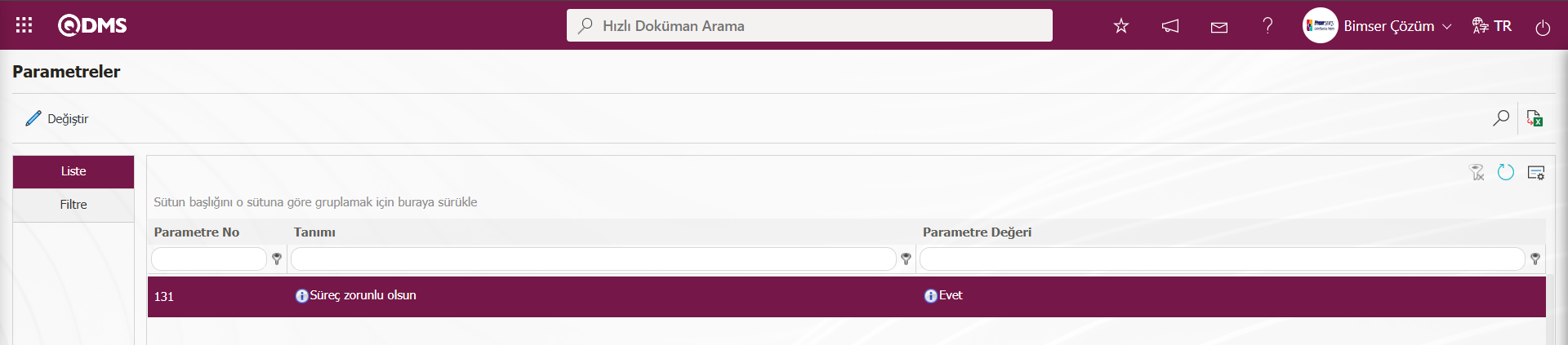
Parametre aktif edildiğine Süreçler sekmesinde süreç ekleme işlemi yapılmadığında MSDS detay kaydının kayıt işlemi yapılmaz ve kayıt işleminde süreç ekleme işleminin yapılması ile ilgili uyarı mesajı verir.
MSDS Formları Formu-Detaylar ekranında Süreçler sekmesi tıklanılır.
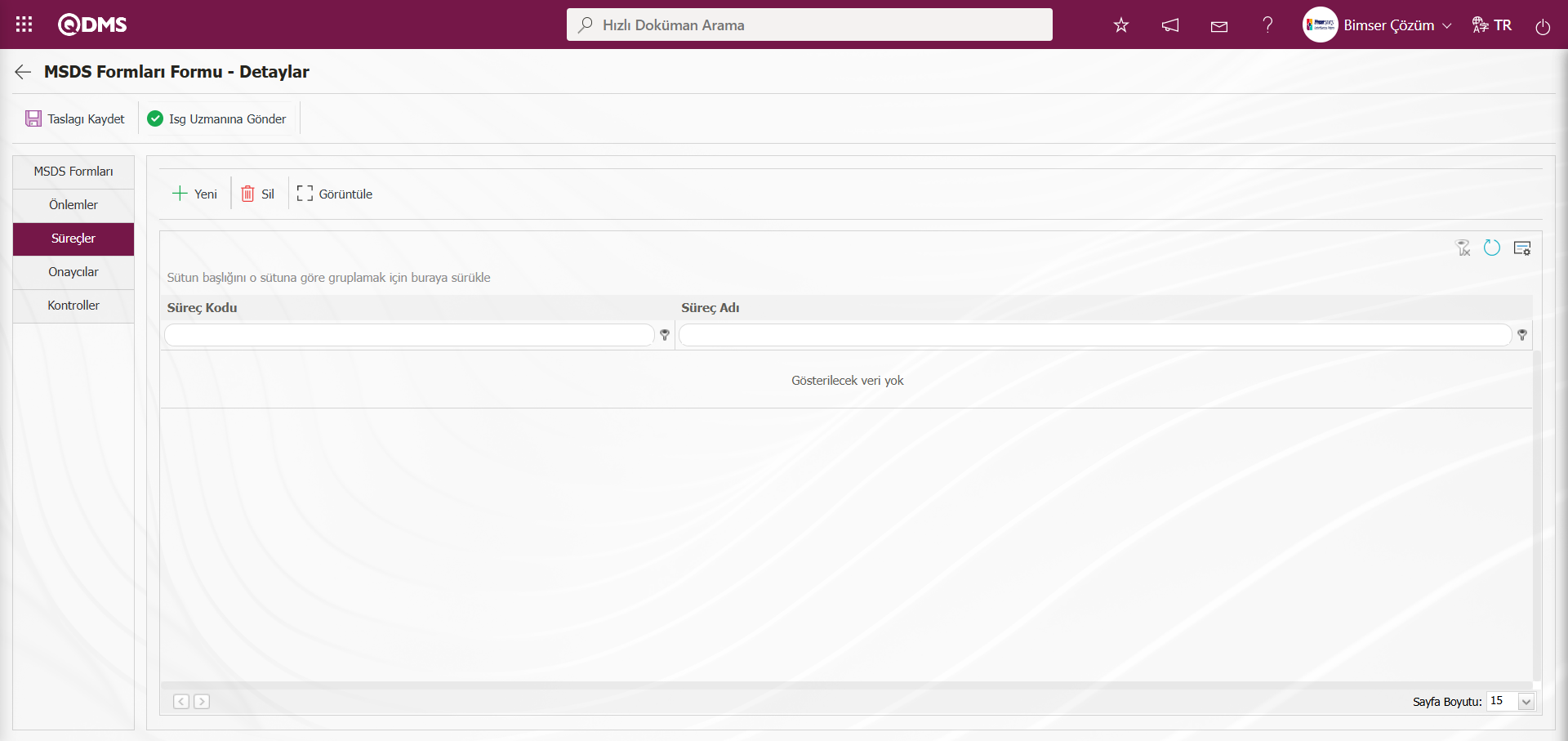
Ekrandaki bulunan butonlar yardımıyla;
 : Süreç listesinde süreç ekleme işlemi yapılır.
: Süreç listesinde süreç ekleme işlemi yapılır.
 : Listede seçili süreç bilgisi silinme işlemi yapılır
: Listede seçili süreç bilgisi silinme işlemi yapılır
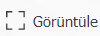 : Listede seçili süreçin görüntüleme işlemi yapılır.
: Listede seçili süreçin görüntüleme işlemi yapılır.
MSDS Formları Formu-Detaylar ekranında Süreçler sekmesinde yeni bir süreç ekleme işlemi için  butonu tıklanılır.
butonu tıklanılır.
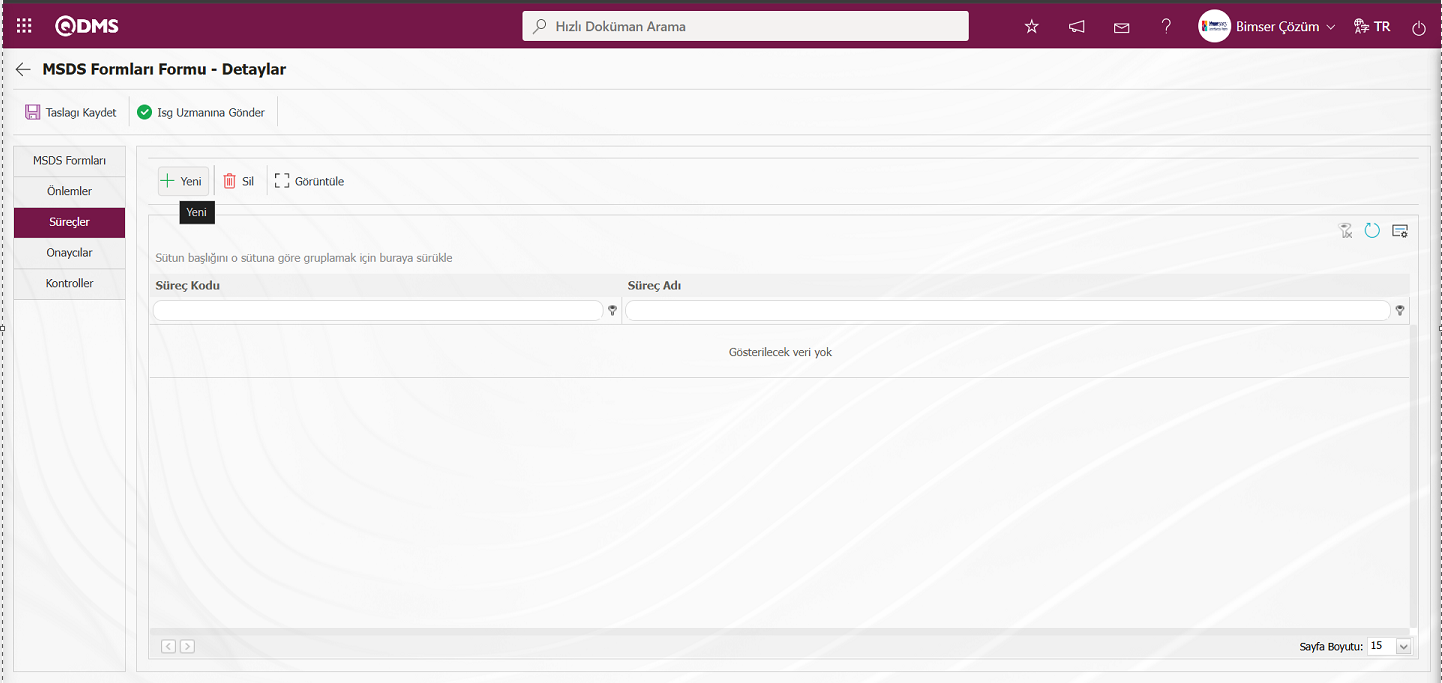
Açılan Süreç listesinde süreç seçilerek  butonu tıklanılarak MSDS detay kaydına ekleme işlemi yapılır.
butonu tıklanılarak MSDS detay kaydına ekleme işlemi yapılır.
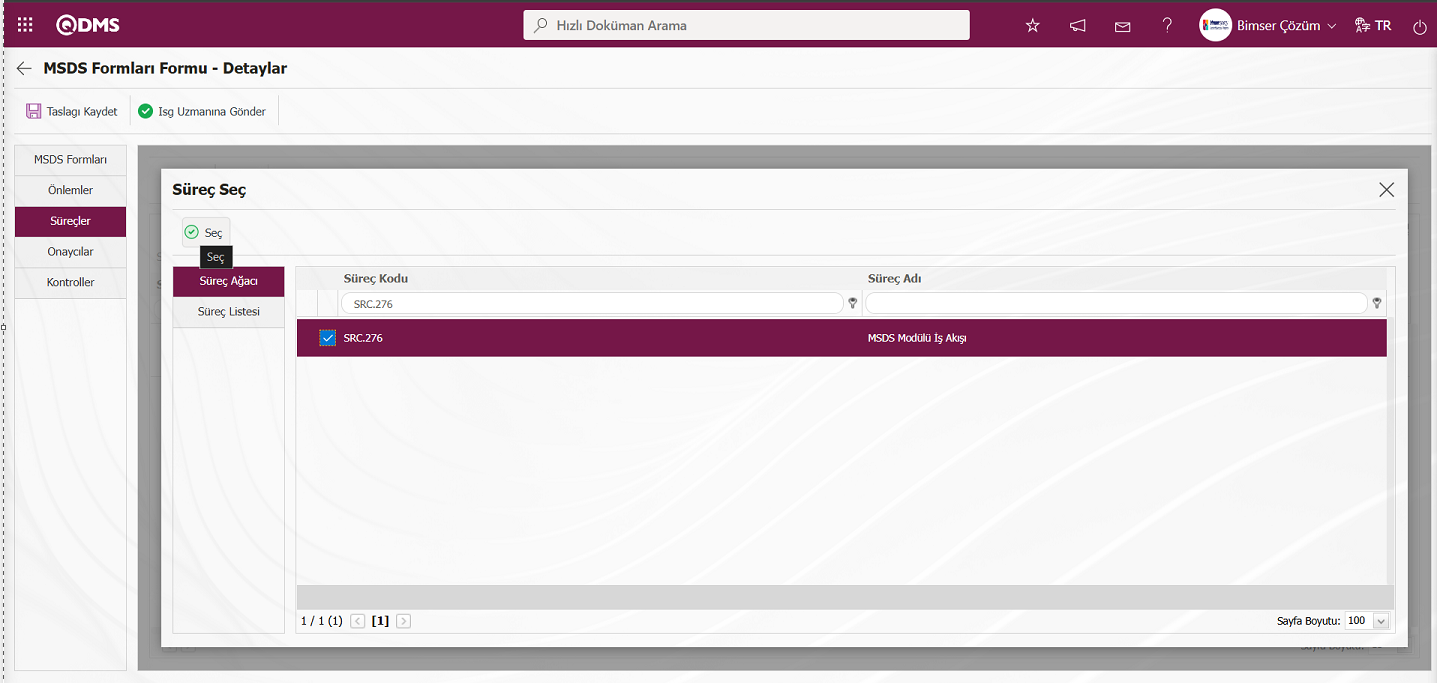
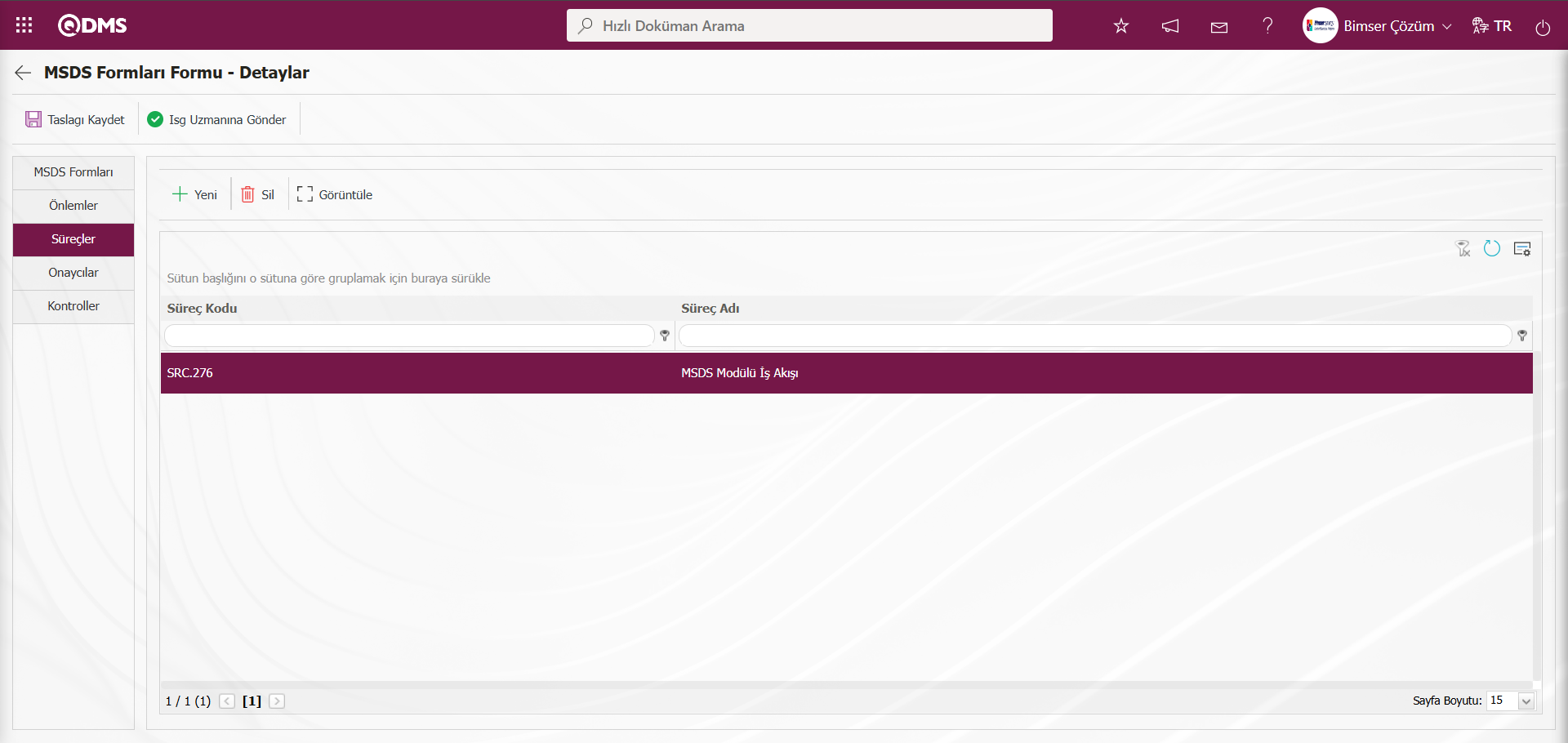 MSDS Formları Formu-Detaylar ekranında Süreçler sekmesinde
MSDS Formları Formu-Detaylar ekranında Süreçler sekmesinde 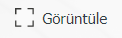 butonu tıklanılır.
butonu tıklanılır.
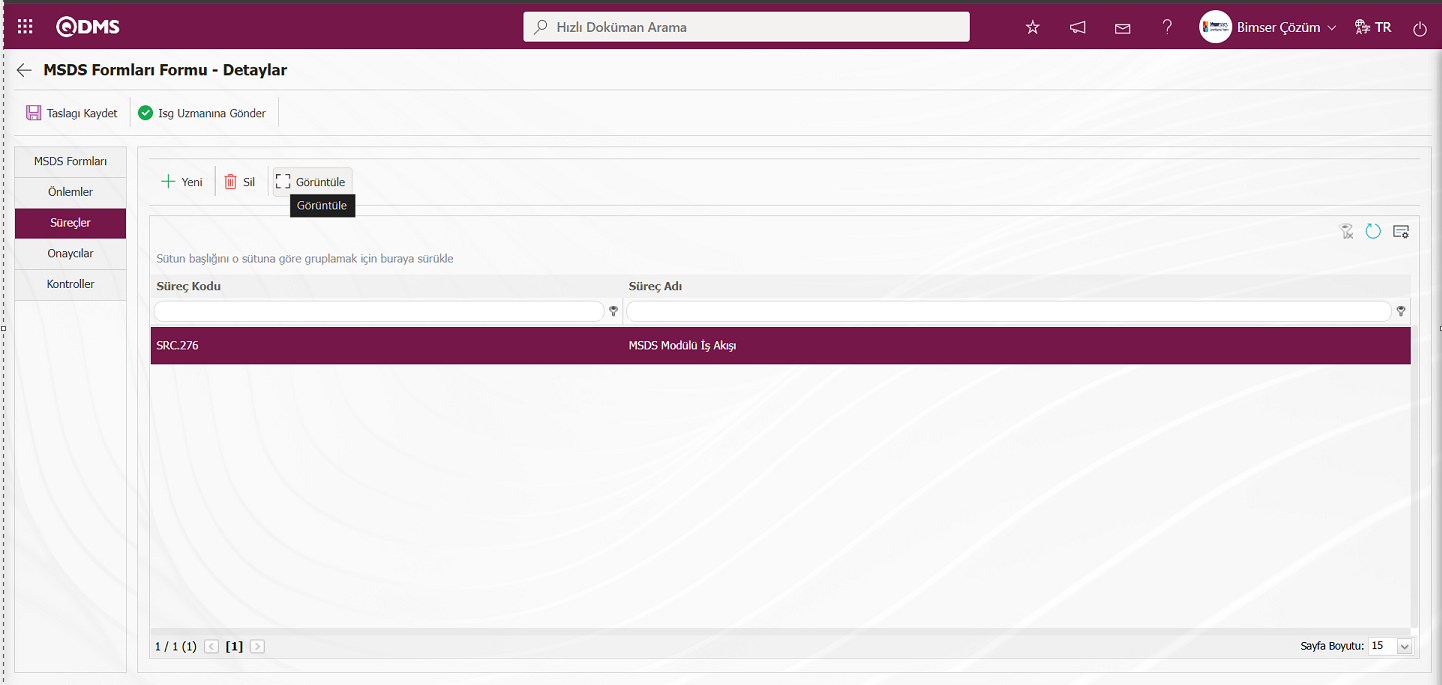
MSDS detay kaydı ile ilişkilendirilen süreçin Ensemble programı açılarak görüntüleme işlemi yapılır.
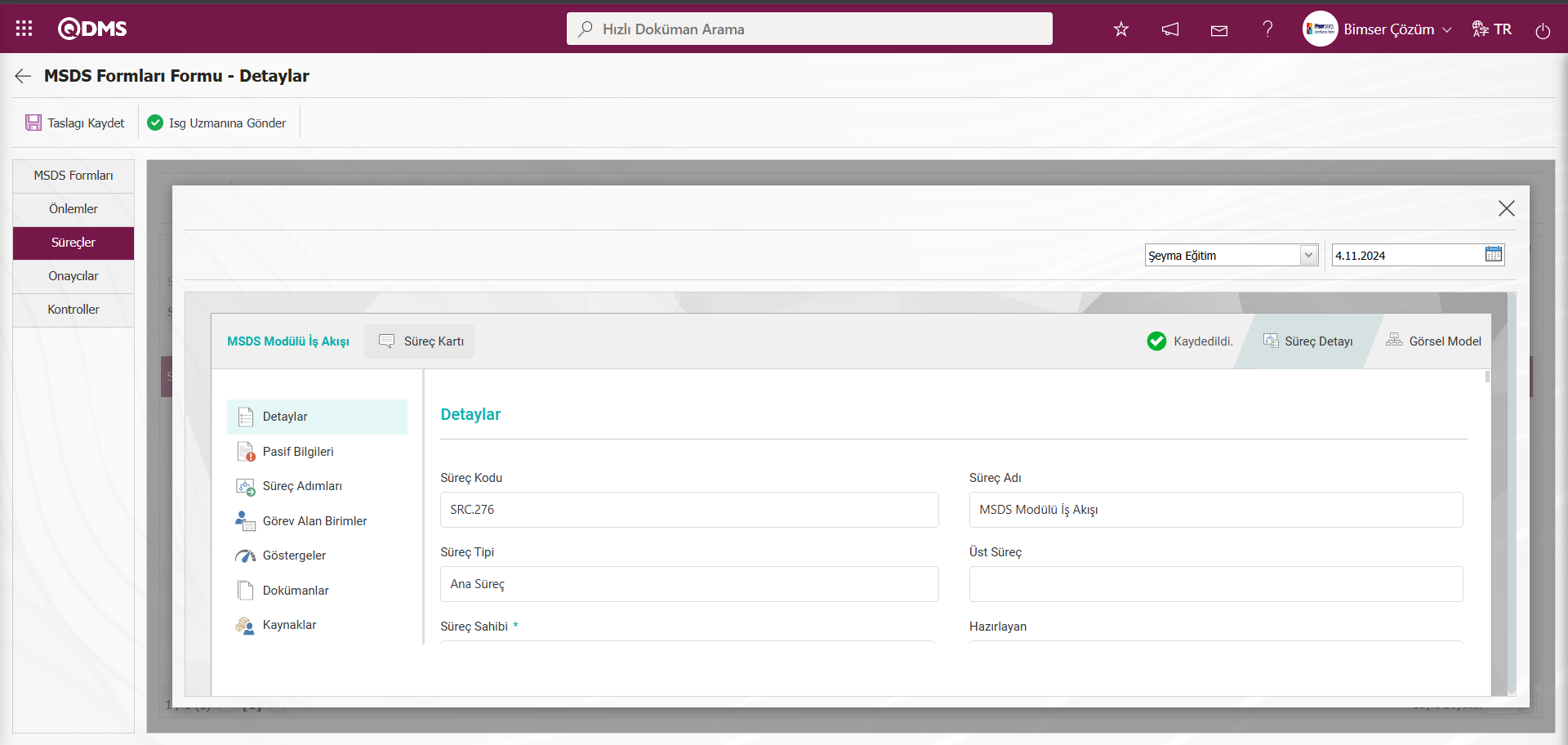
Açılan Ensemble programında 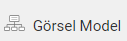 butonu tıklanarak süreçin görsel modelin görüntüleme işlemi yapılır.
butonu tıklanarak süreçin görsel modelin görüntüleme işlemi yapılır.
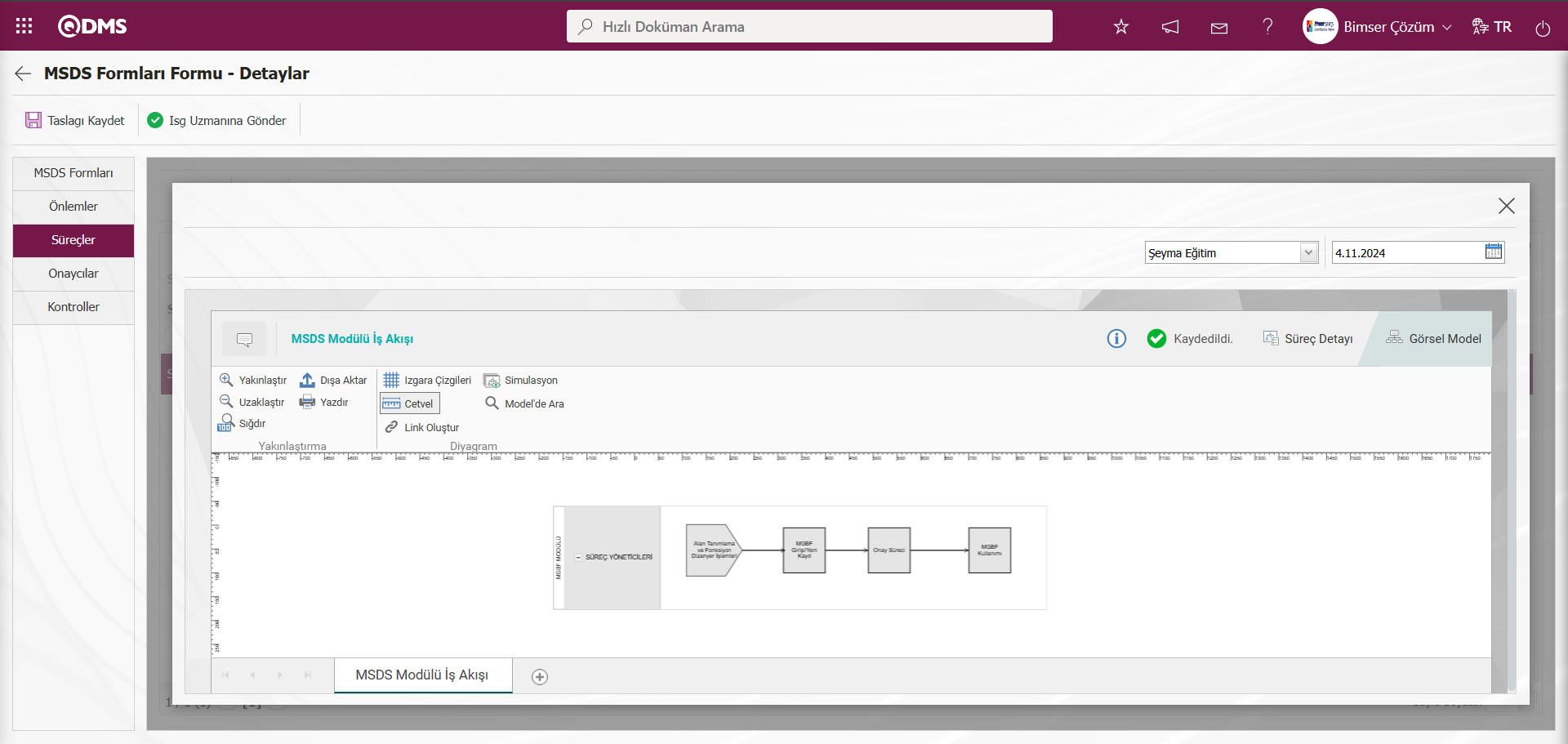
Onaycılar Sekmesi: MSDS detay kaydının onay geçmişi bilgilerinin yer aldığı sekmedir. Bu sekmede MSDS detay kaydının onaycıları, onay durumu ve açıklama gibi onay bilgilerine ulaşılır.MSDS Formları Formu-Detaylar ekranında Onaycılar sekmesi tıklanarak MSDS detay formu kaydını onay bilgileri görüntülenir.
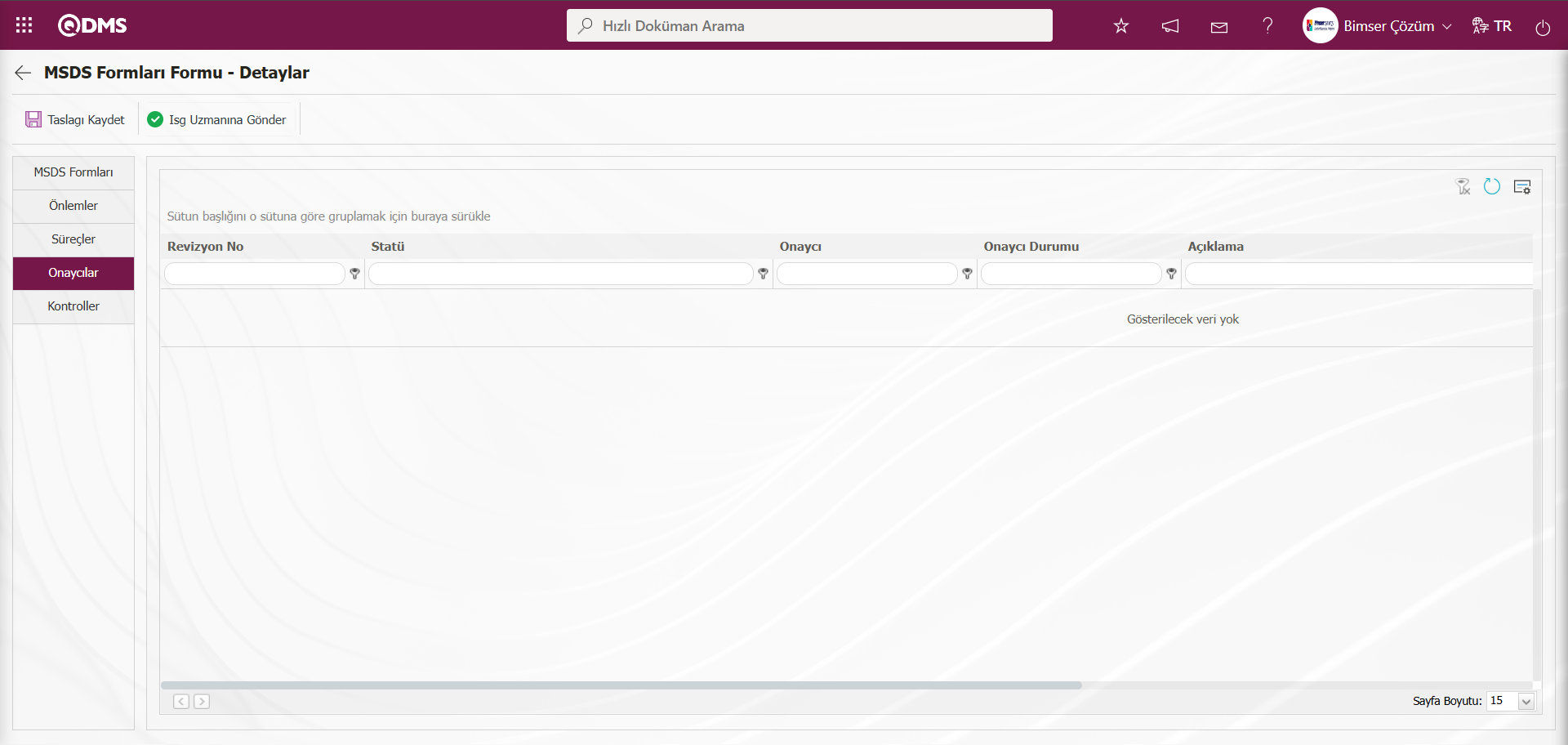
Kontroller Sekmesi: Sistem Altyapı Tanımları/ Malzeme Güvenlik Bilgi Formu/ Kontroller/ Kontrol Tanımlama menüsünde tanımlı olan Kontrolleri bu sekmede MSDS detay kaydı ile ilişkilendirilir.Kontrolller sekmesi Malzeme Güvenlik Bilgi Formu Modülü parametrelerinde 95 numaralı “Kontroller sekmesi kullanılsın mı?” parametresinin parametre değeri “Evet” seçilerek parametre aktif edilir.
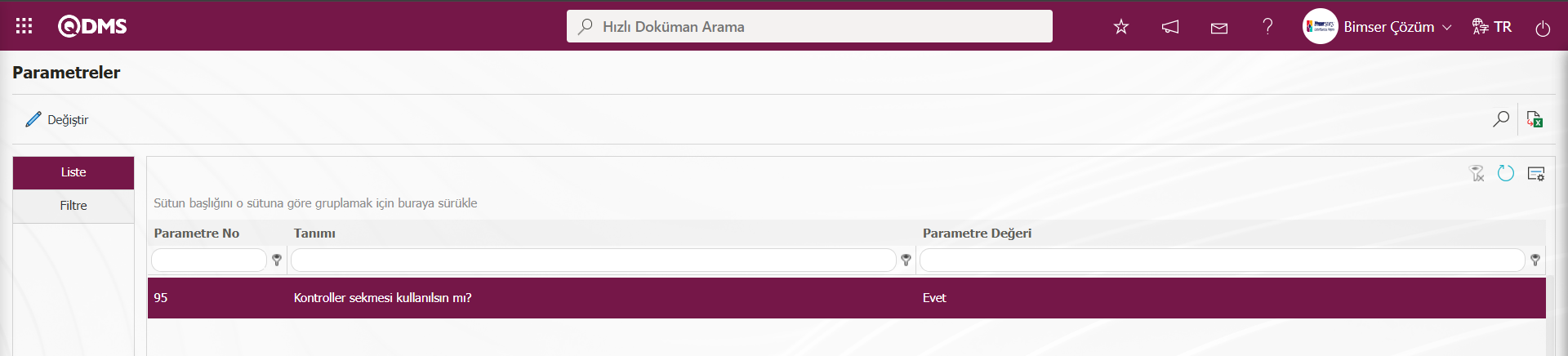
Parametre aktif edildiğinde MSDS Formları Formu-Detaylar ekranında Kontroller sekmesi görüntülenir ve MSDS detay kaydı ile kontrollerin ilişkilendirilmesi işlemi yapılır Malzeme Güvenlik Bilgi Formu parametrelerinde 104 numaralı “Kontroller sekmesinin aktif olacağı statü kodları (Virgül ile yazınız)” parametresine tanımlı statülere göre kontroller sekmesinin görüntüleme işlemi yapılır.Statü kodları bilgisi Fonksiyon Dizanyer menüsünde alınır.
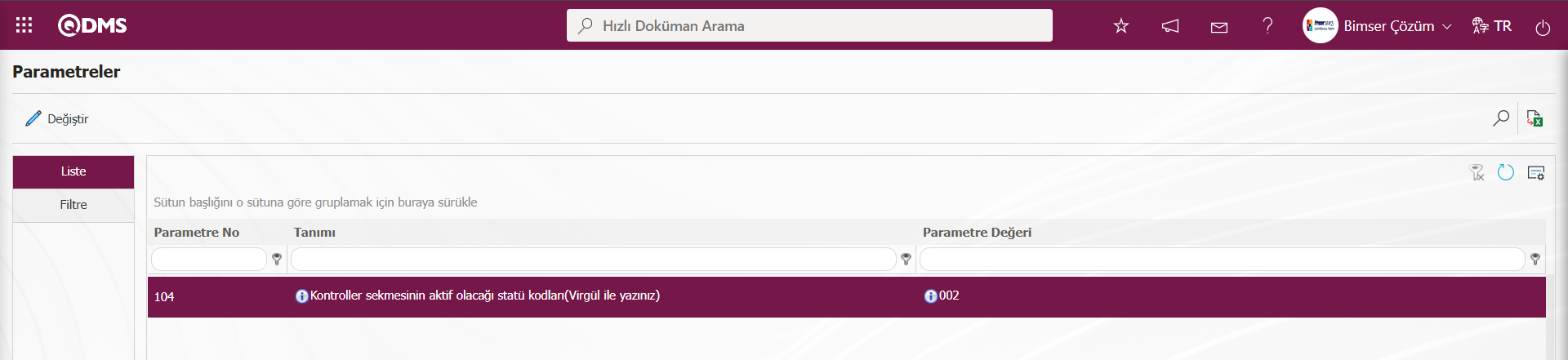
Kontroller sekmesinde MSDS detay kaydının bir kontrolle ile ilişkilendirilme işleminin zorunluluğunun getirilmesi için Malzeme Güvenlik Bilgi Formu parametrelerinde 229 numaralı” Kontrol seçimi zorunlu olsun mu?” parametresi aktif edilir.
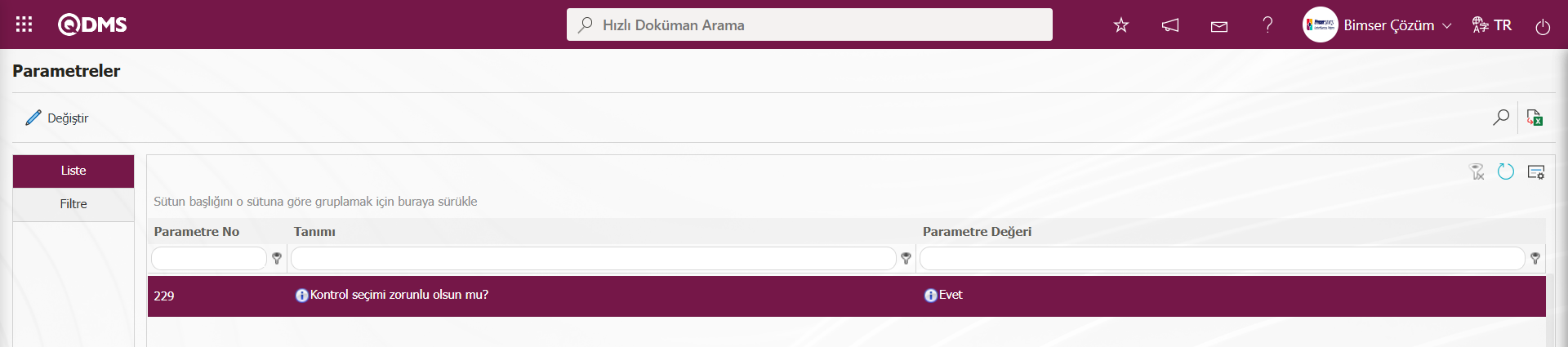
Parametre aktif edildiğine Kontroller sekmesinde kontrol ekleme işlemi yapılmadığında MSDS detay kayıt işlemi yapılmaz ve kayıt işleminde kontrol ekleme işleminin yapılması ile ilgili uyarı mesajı verir.MSDS Formları Formu-Detaylar ekranında Kontroller sekmesi tıklanılır.
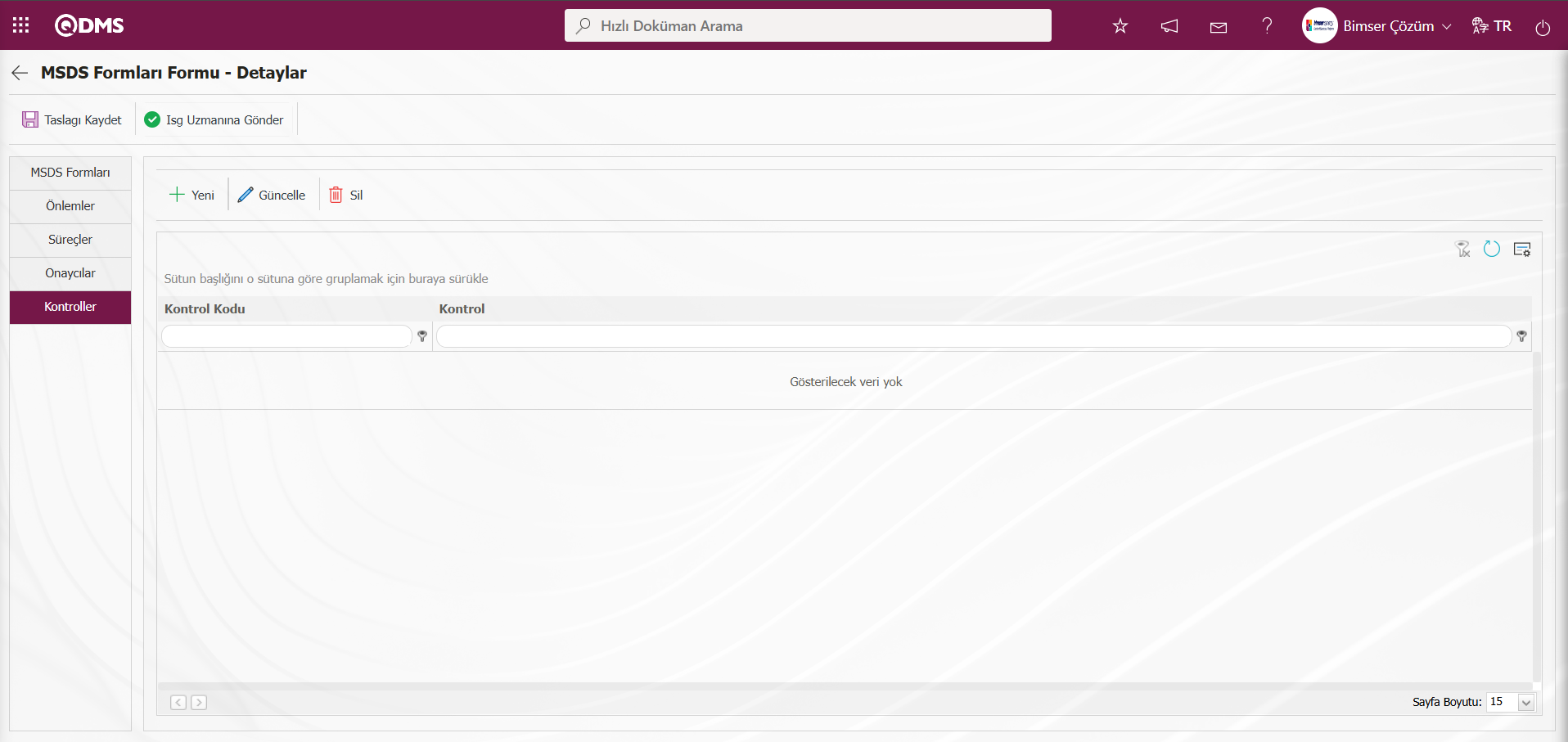
Ekrandaki bulunan butonlar yardımıyla;
 : Yeni bir kontrol ekleme işlemi yapılır.
: Yeni bir kontrol ekleme işlemi yapılır.
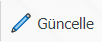 : Listede seçili kontrol bilgisi üzerinde düzenleme ve güncelleme işlemi yapılır.
: Listede seçili kontrol bilgisi üzerinde düzenleme ve güncelleme işlemi yapılır.
 : Listede seçili kontrol bilgisi silinir.
: Listede seçili kontrol bilgisi silinir.
Kontroller sekmesinde yeni bir kontrol ekleme işlemi için  butonu tıklanılır.
butonu tıklanılır.
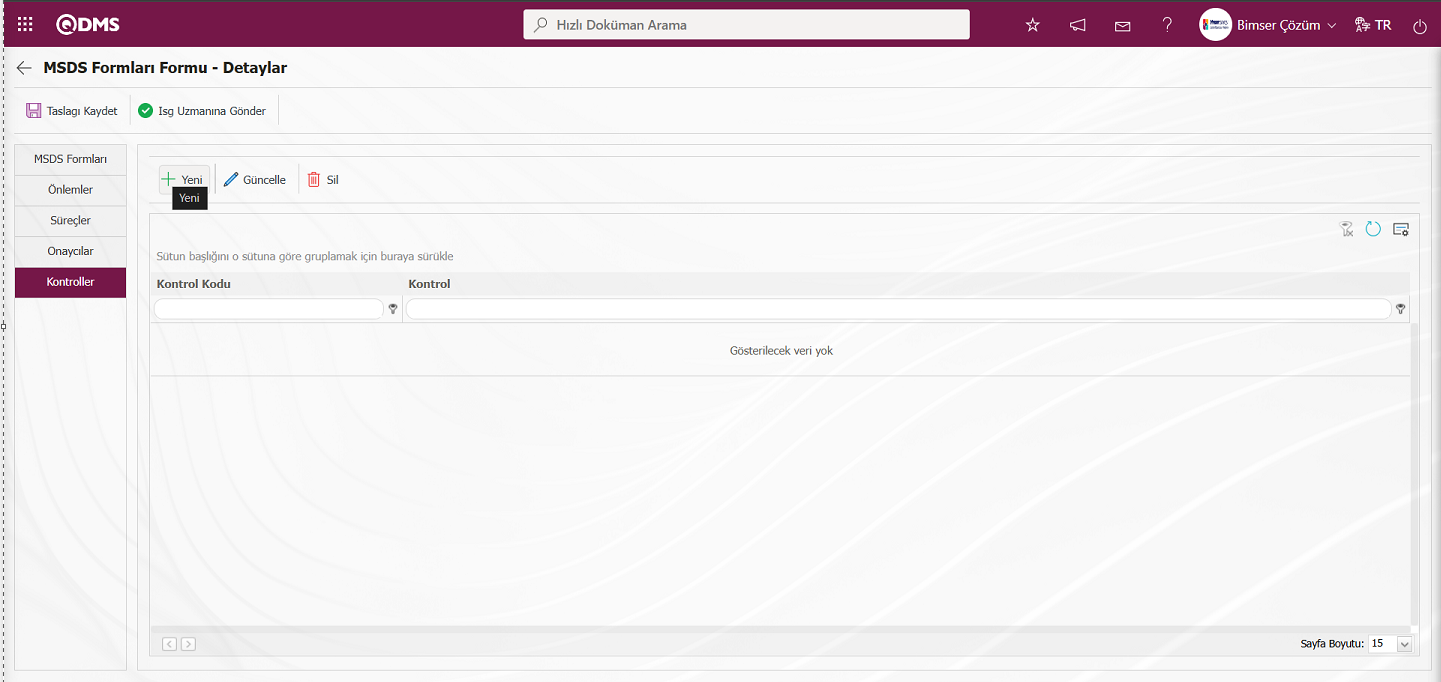 Kontroller ekranı açılır.
Kontroller ekranı açılır.
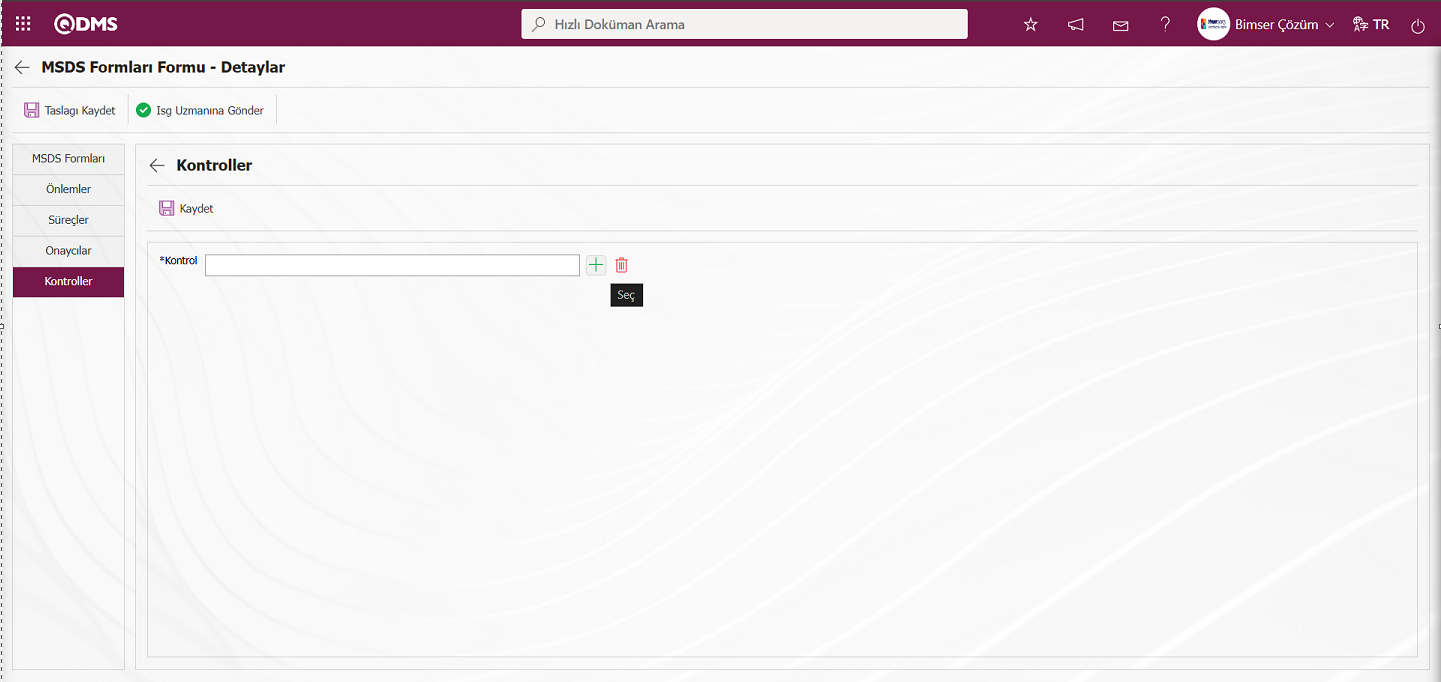
Kontroller ekranında Kontrol alanında  (Seç) butonu tıklanılır.
(Seç) butonu tıklanılır.
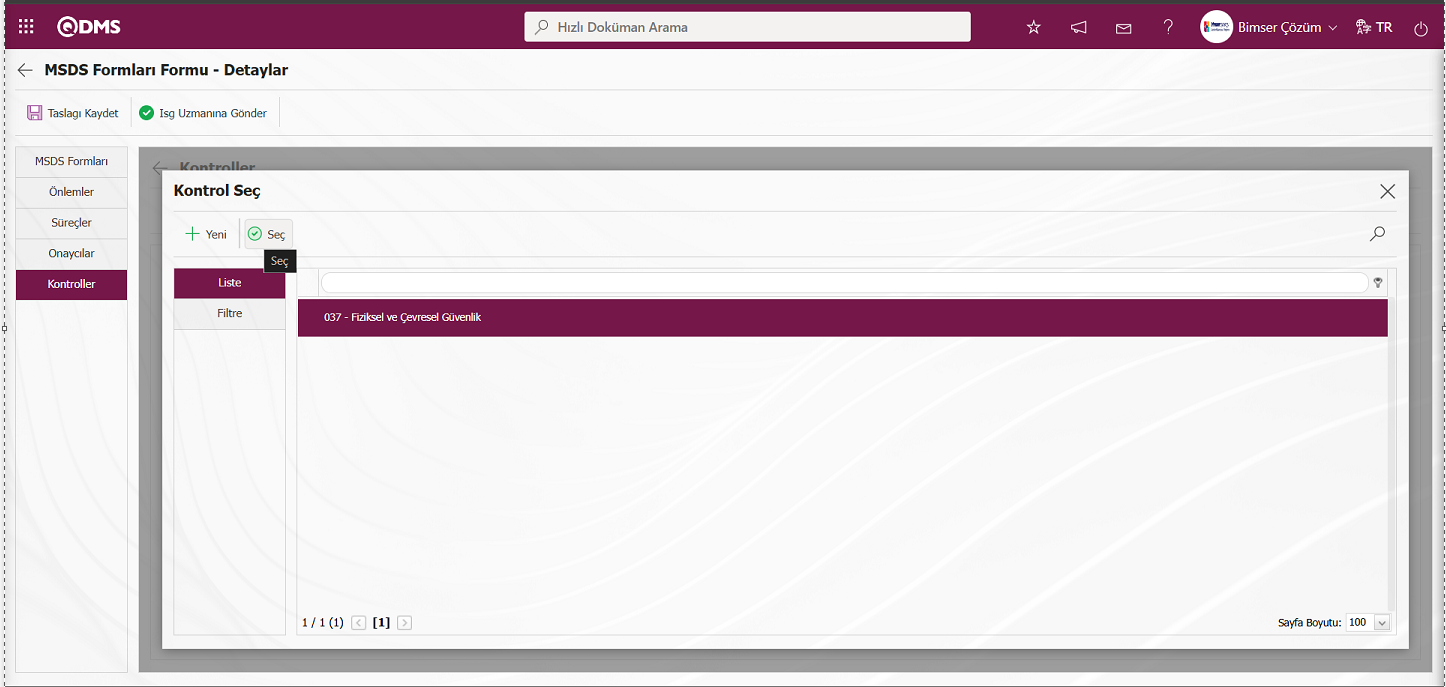
Kontrol listesine kontrol seçilerek  butonu tıklanarak kontrol ekleme işlemi yapılır.
butonu tıklanarak kontrol ekleme işlemi yapılır.
Açılan ekranda istenirse  butonu tıklanarak yeni bir kontrol tanımlama işlemi yapılarak kontrol listesine ekleme işlemi yapılır.
butonu tıklanarak yeni bir kontrol tanımlama işlemi yapılarak kontrol listesine ekleme işlemi yapılır.
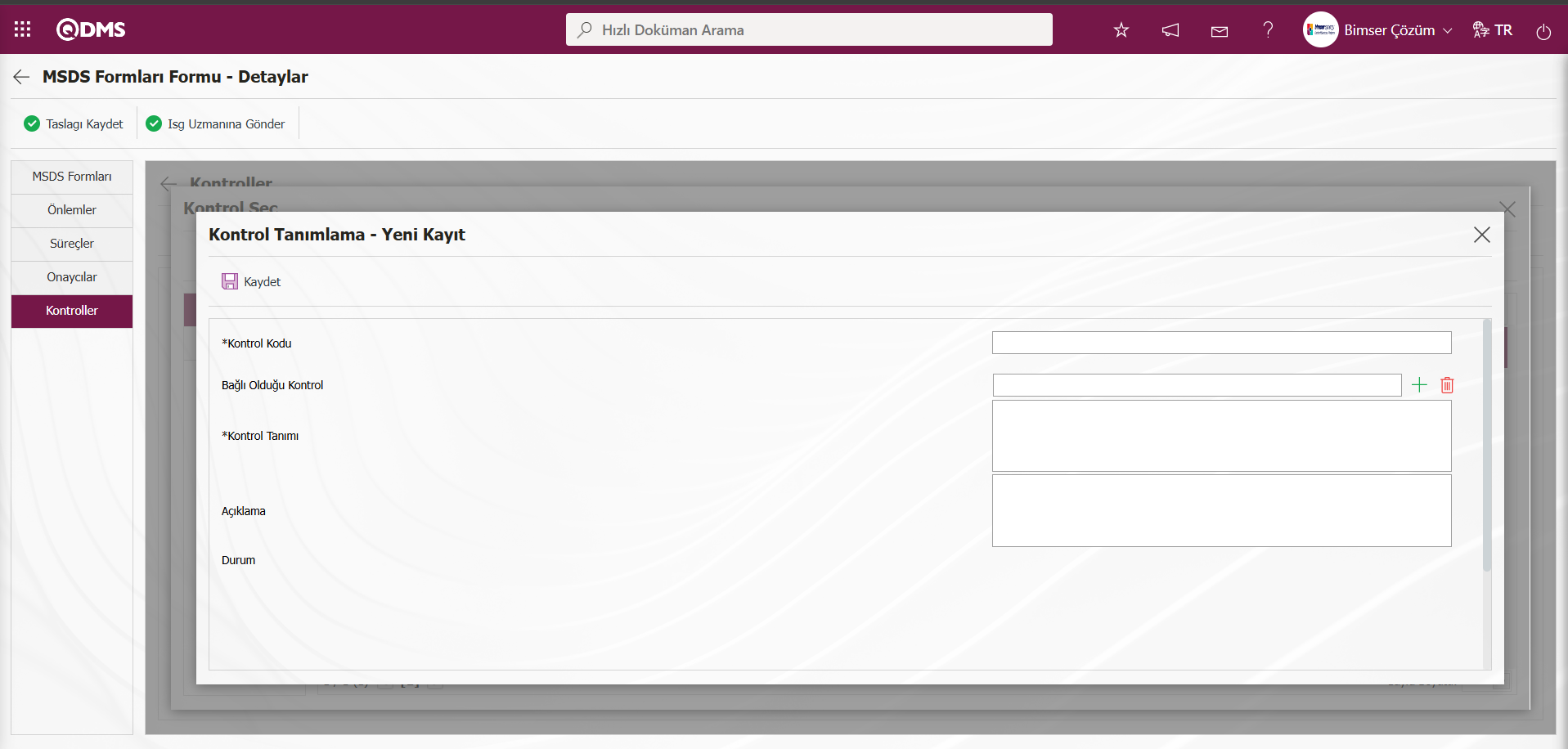
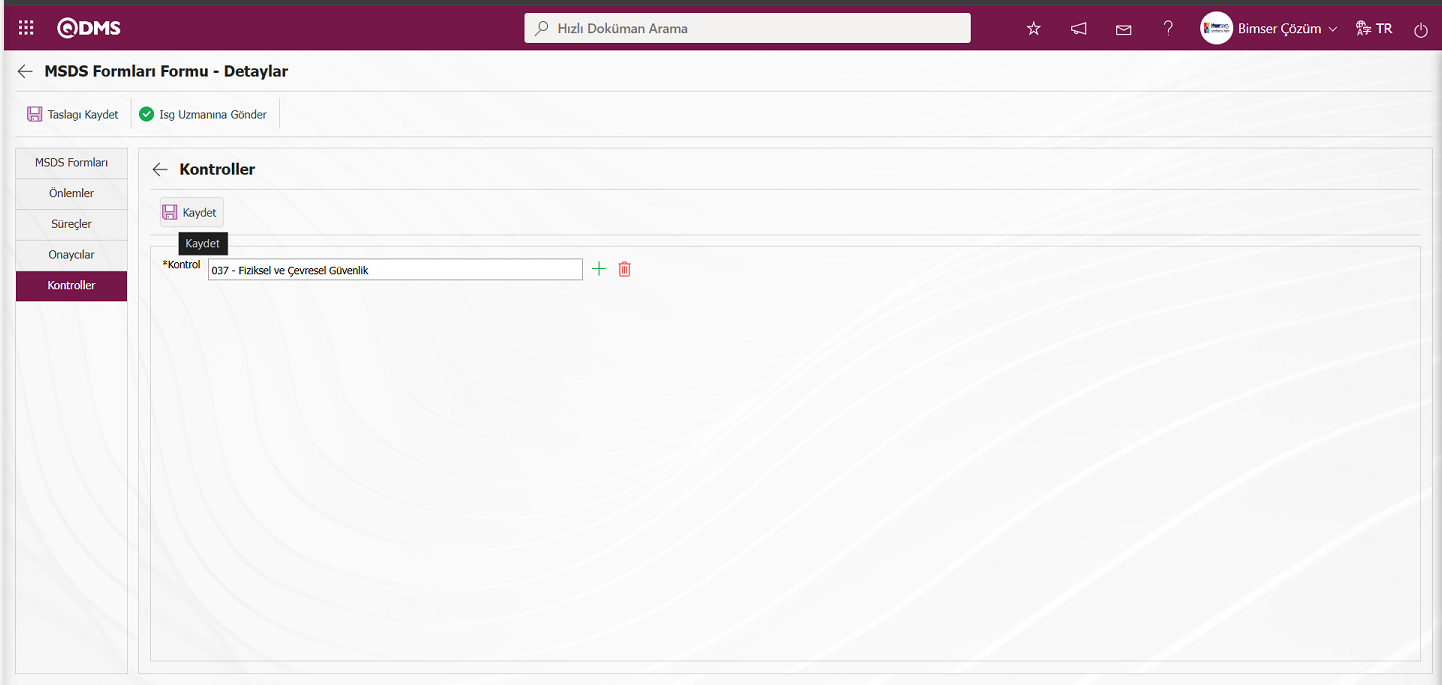
Kontroller ekranında kontrol ekleme işleminden sonra  butonu tıklanarak kontrol ekleme kayıt işlemi yapılır.
butonu tıklanarak kontrol ekleme kayıt işlemi yapılır.
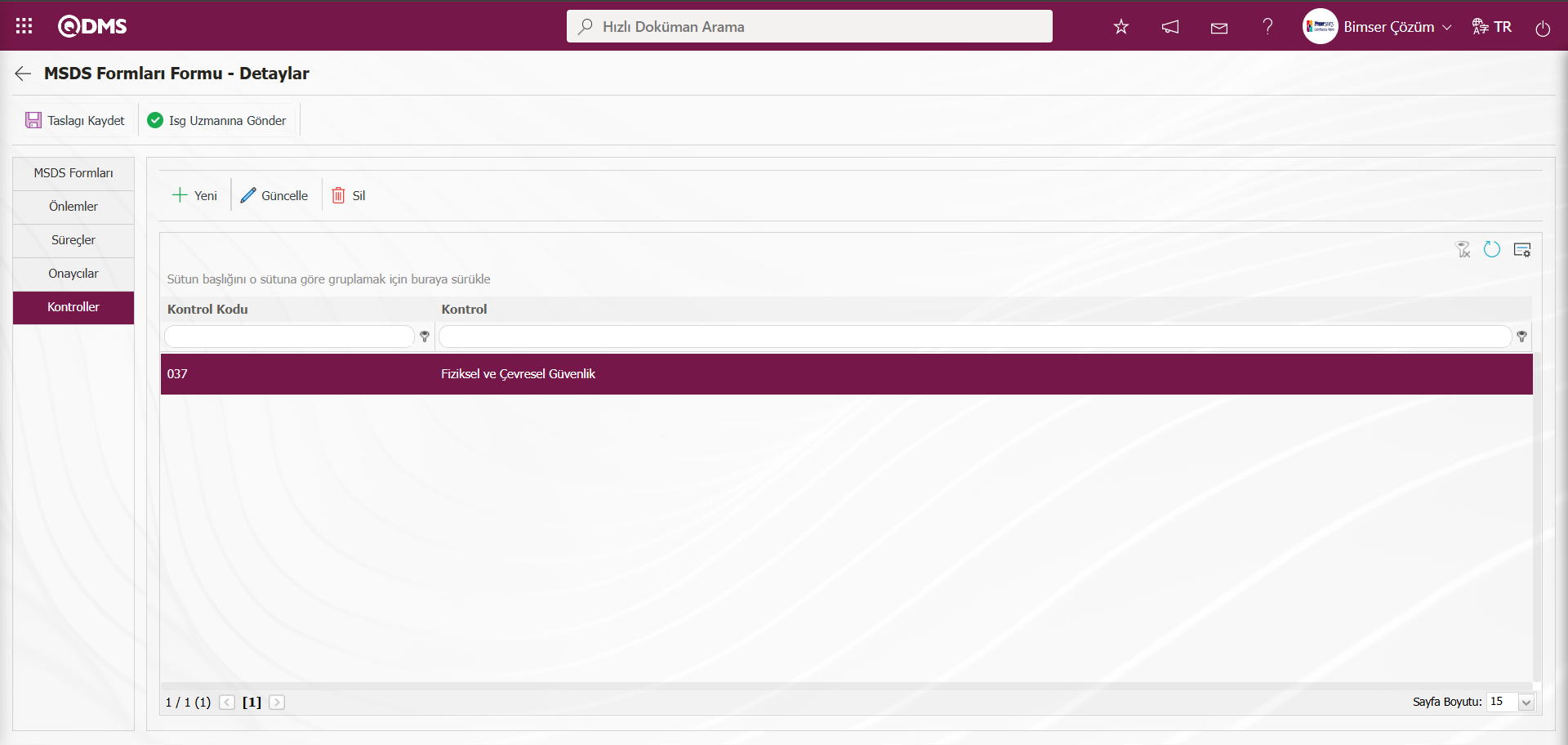
MSDS Formları sekmesinde tıklanılır. Yeni MSDS Formları sekmesinde Alan Tanımlamada tanımlanarak Fonksiyon Dizayner menüsü yardımıyla ilişkilendirilen MSDS Formları sayfaları alanların bilgi girişi yapılır ve Orijinal Malzeme Güvenik Formu dosyası yüklenir.MSDS Formları Formu-Detaylar MSDS Formları sekmesinde 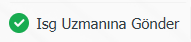 butonu tıklanılır.
butonu tıklanılır.
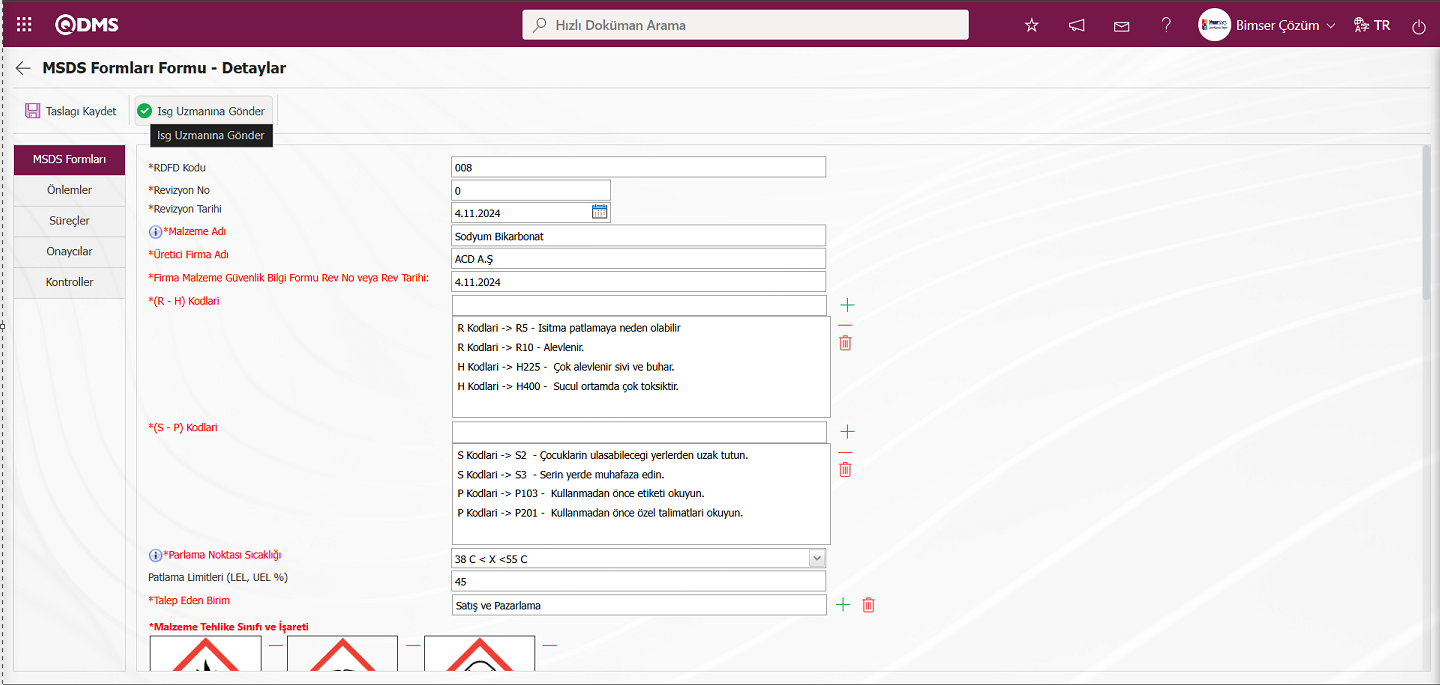
Sistem tarafından “MSDS formunu Isg Uzmanına göndermek istermisiniz?” mesajında “Tamam” butonu tıklanılır.
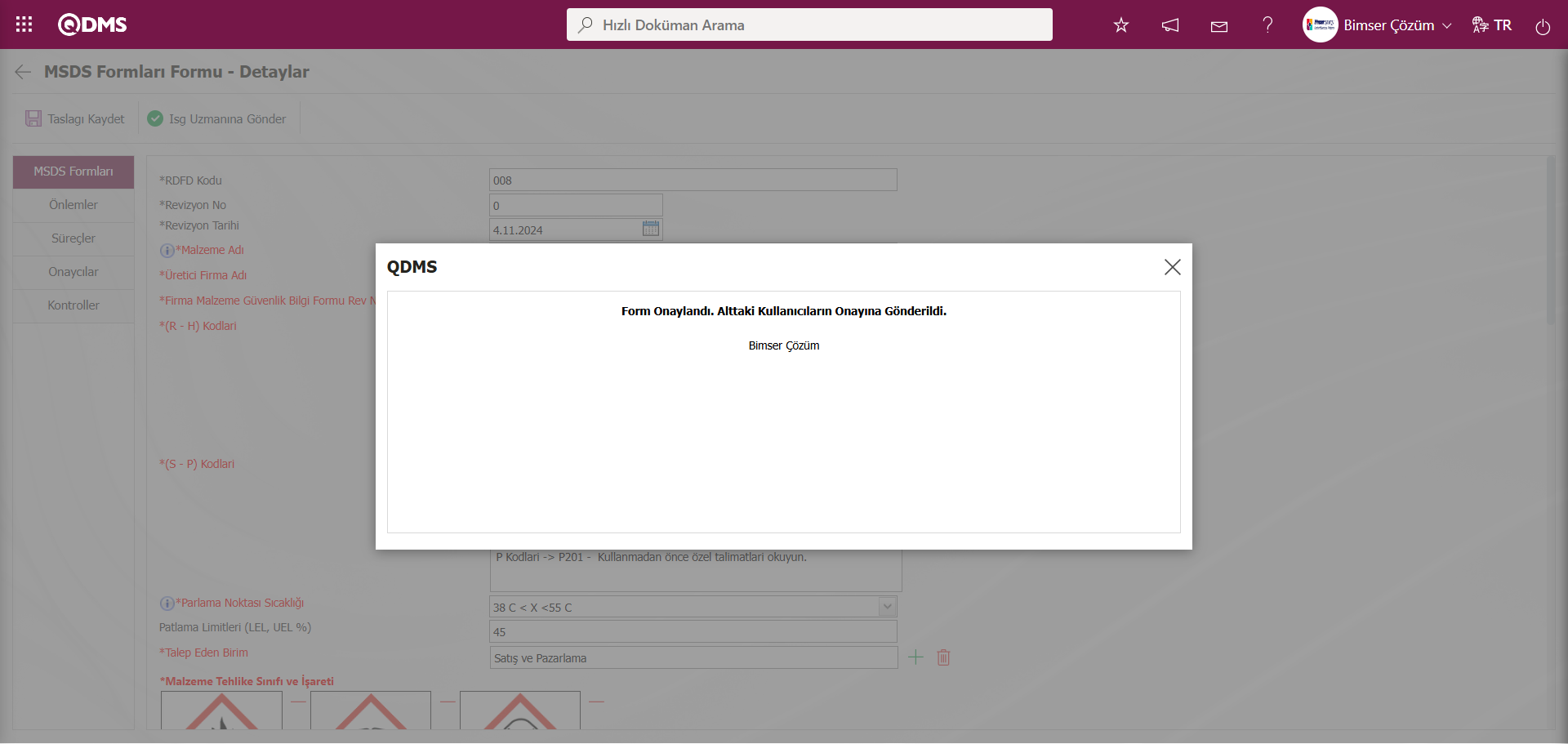
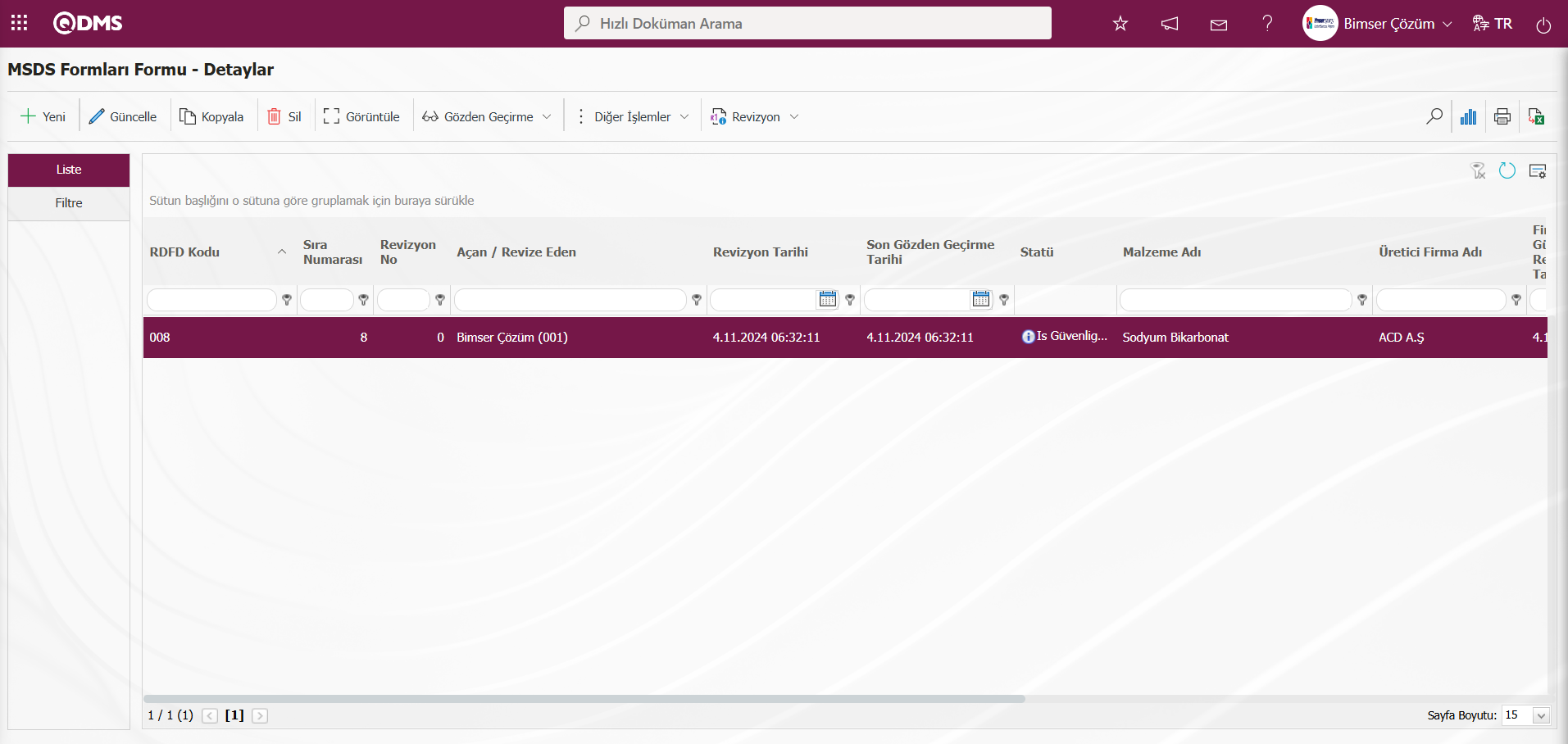
MSDS detay kaydı onay akışındaki İSG uzmanına onaya gönderilir. Onay akışındaki kişinin (İSG Uzmanının) “Bekleyen İşlerim” sayfasından “Onay Bekleyen Malzeme Güvenlik Bilgi Formları Detay Formları” işi olarak görev düşer.
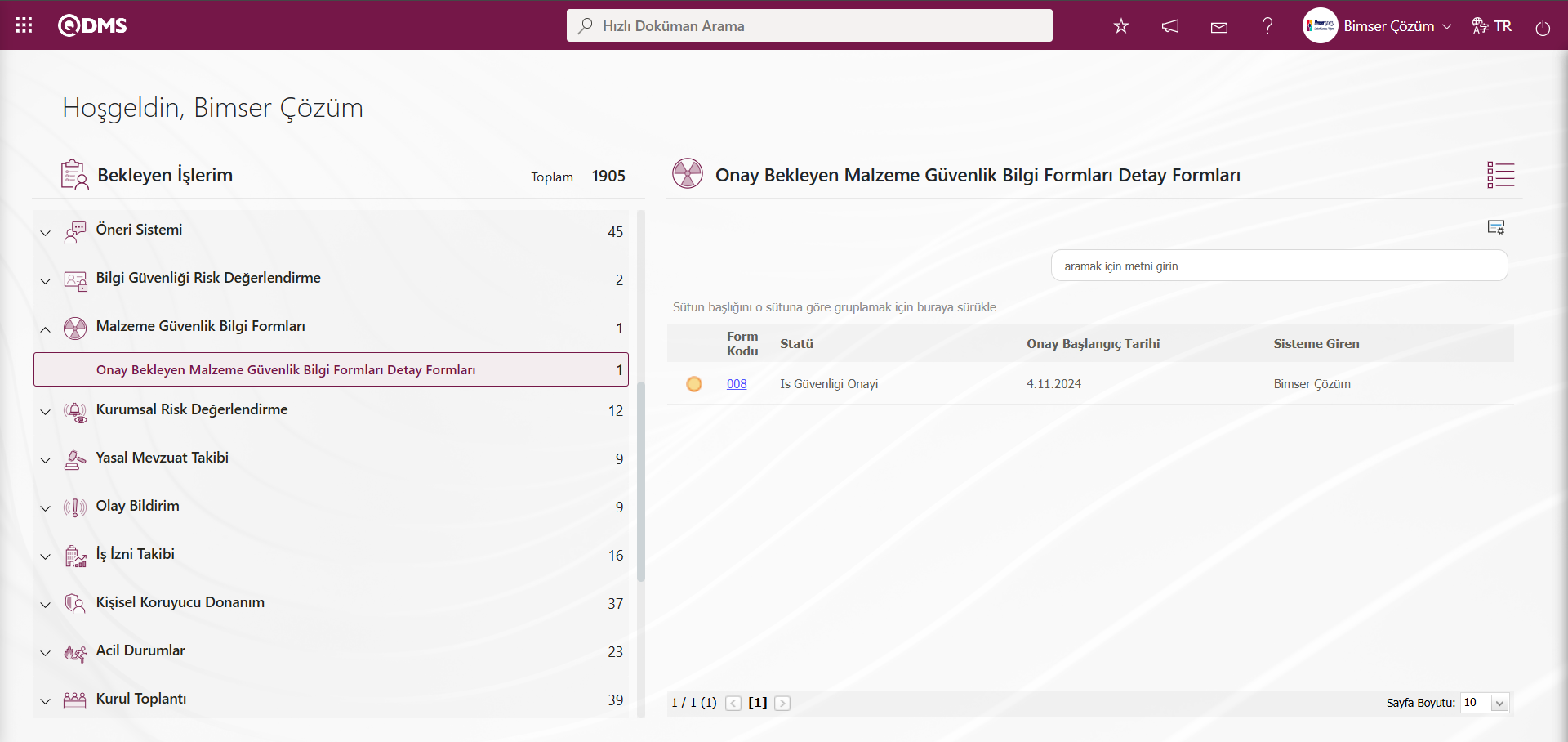
İlgili Görevdeki Form kodu alanındaki link kodu tıklanılır. MSDS Formları Formu-Detaylar ekranında açılır.
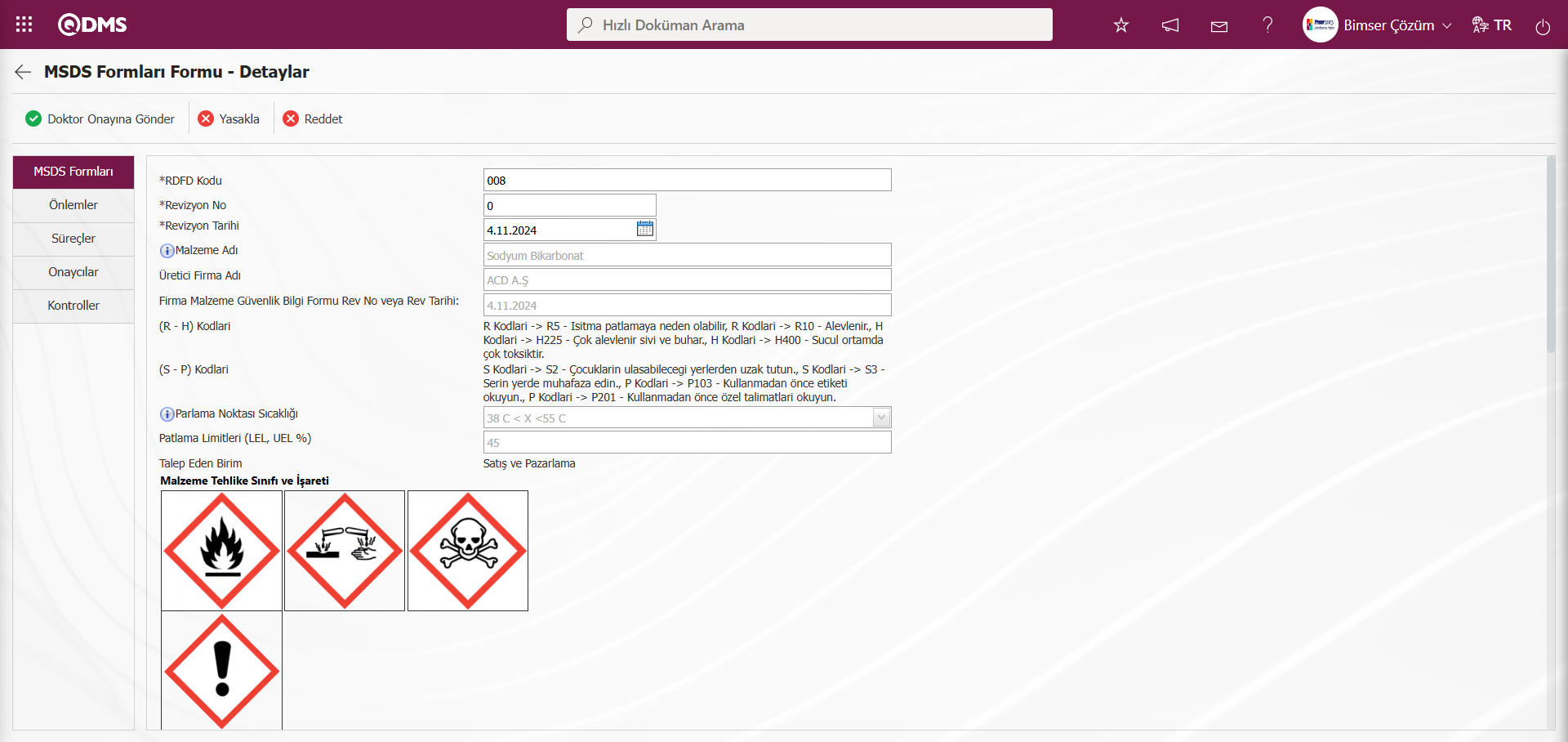
Ekrandaki bulunan butonlar yardımıyla;
 : MSDS detay formu doktor onayına gönderilme işlemi yapılır.
: MSDS detay formu doktor onayına gönderilme işlemi yapılır.
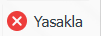 : MSDS detay formunun yasaklı statüsüne getirilme işlemi yapılır.
: MSDS detay formunun yasaklı statüsüne getirilme işlemi yapılır.
 : MSDS detay formunun ret edilme işlemi yapılır.
: MSDS detay formunun ret edilme işlemi yapılır.
Açılan MSDS Formları Formu-Detaylar ekranından MSDS detay formunun onay akışındaki İsg Uzmanı tarafından form bilgileri incelenir. İSG uzmanı form ile ilgili bilgileri inceledikten sonra formu ret etme, yasaklı statüsüne getirme veya formu uygun gördüğü durumda “İs Güvenliği Yorumu” alanında form ile ilgili yorumlarını yazarak doktor onayına gönderme işlemi yapar.MSDS Formları Formu-Detaylar ekranından onay akışındaki İSG uzmanın” İs Güvenliği Yorumu” alanında MSDS detay formu ilgili görüşlerini yazarak  butonu tıklanarak formu onay akışındaki doktora onaya gönderme işlemi yapar.
butonu tıklanarak formu onay akışındaki doktora onaya gönderme işlemi yapar.
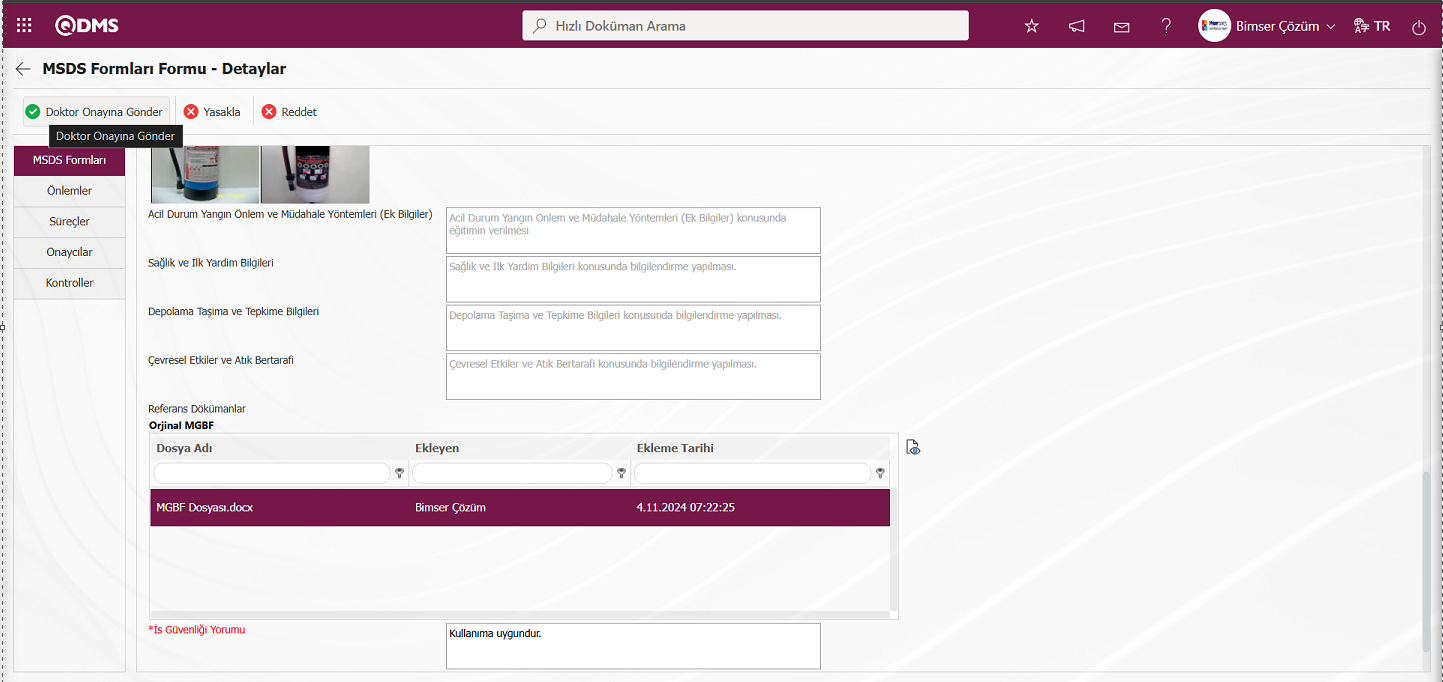
Sistem tarafından “MSDS Formunu Doktor Onayına Gönder ister misiniz?” mesajında “Tamam” butonu tıklanılır.
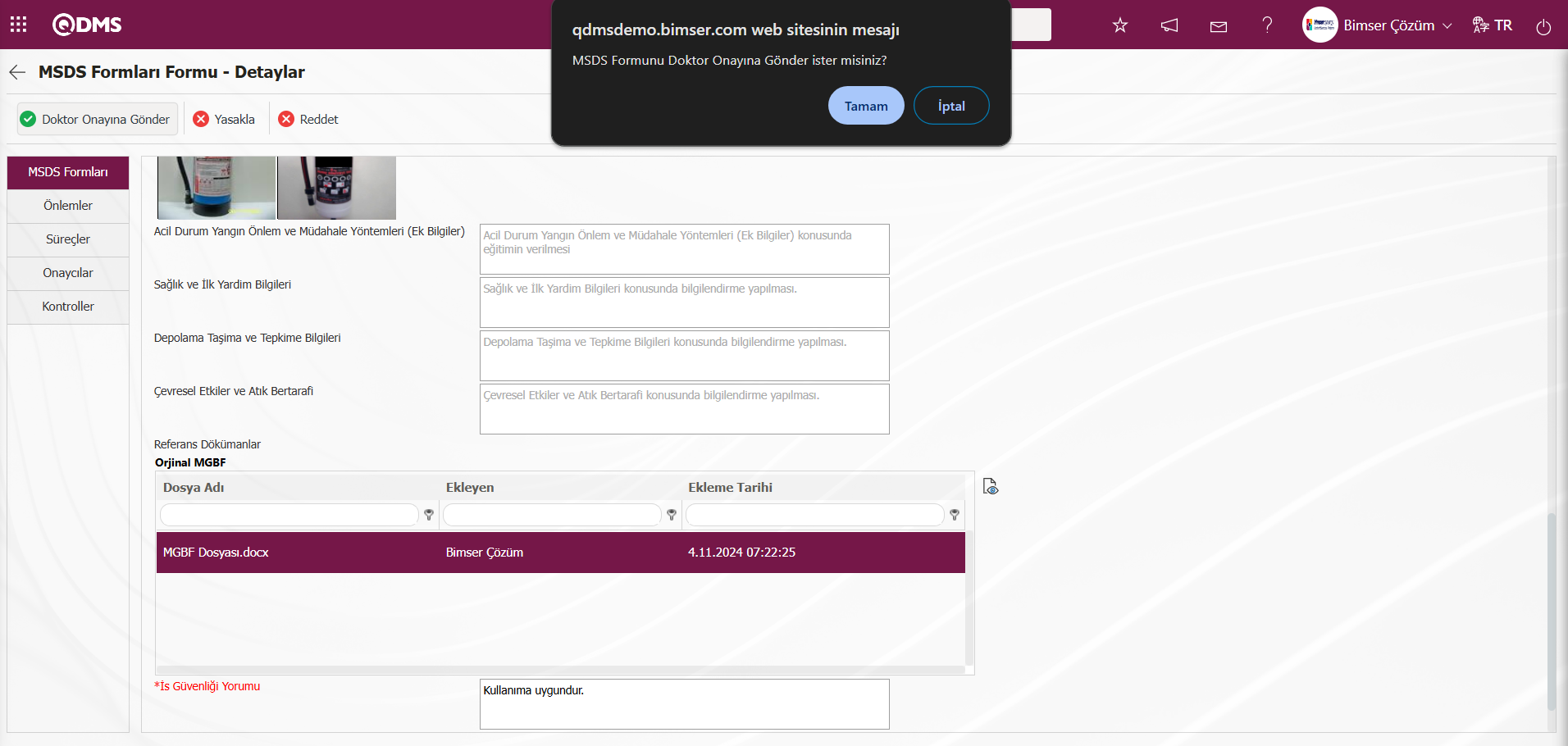
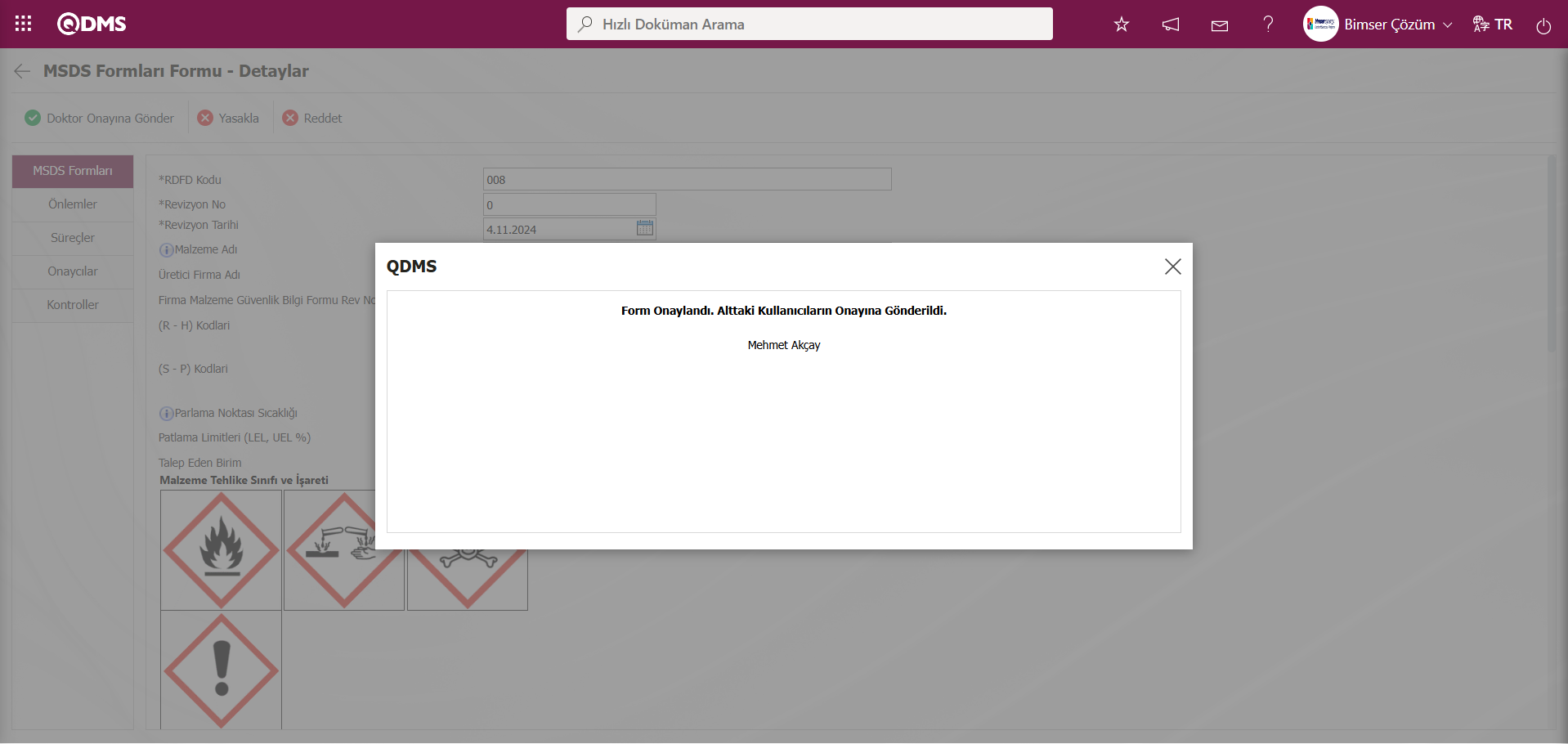
Onay akışındaki kullanıcı olan doktorunun MSDS detay formu ile ilgili onay işlemleri için QDMS ana giriş ekranında kullanıcı adı ve parola bilgisi yazılarak Local adresine giriş yapılır.
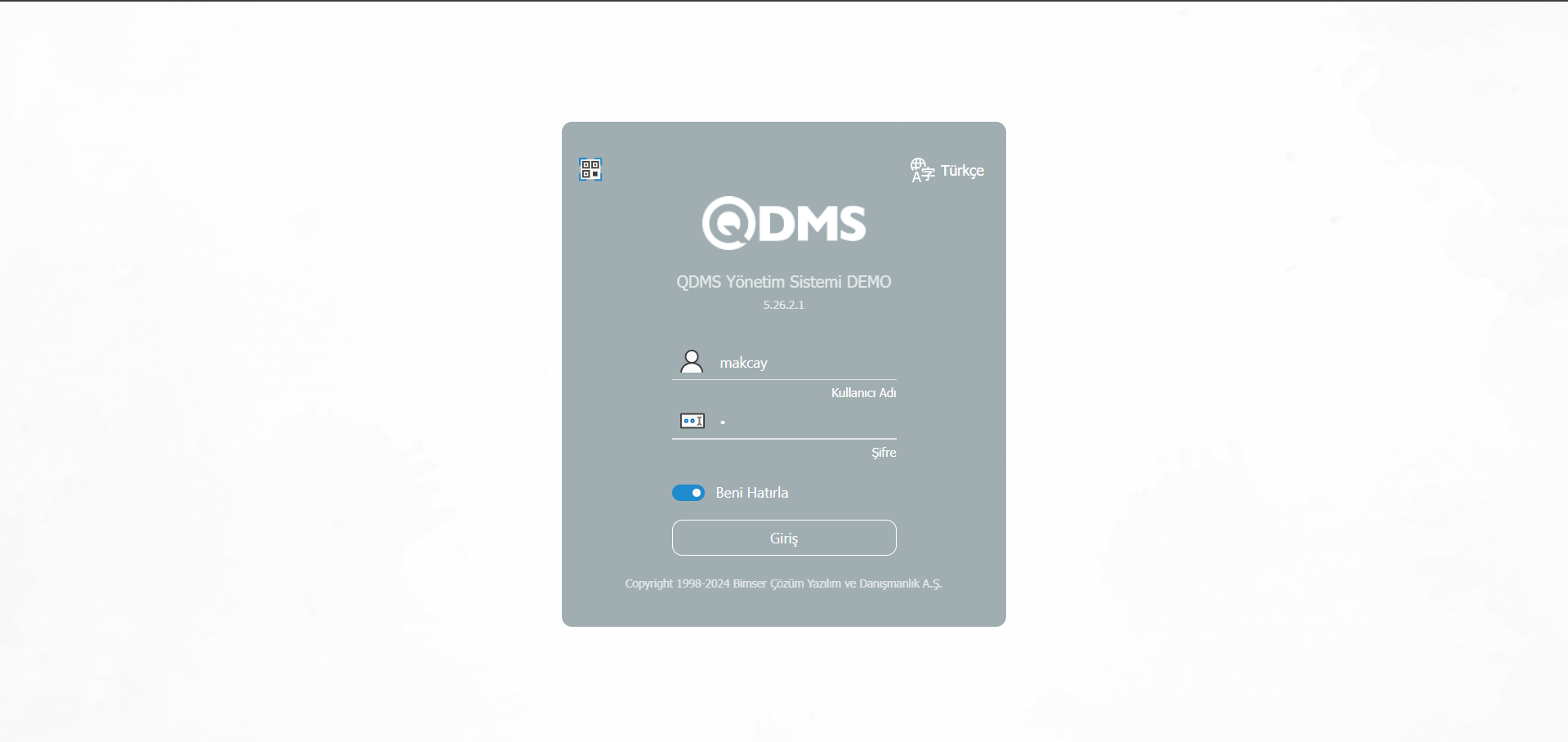
Onay akışındaki kullanıcı olan doktorun “Bekleyen İşlerim” sayfasında “Onay Bekleyen Malzeme Güvenlik Bilgi Formları Detay Formları” işi olarak görev düşer.
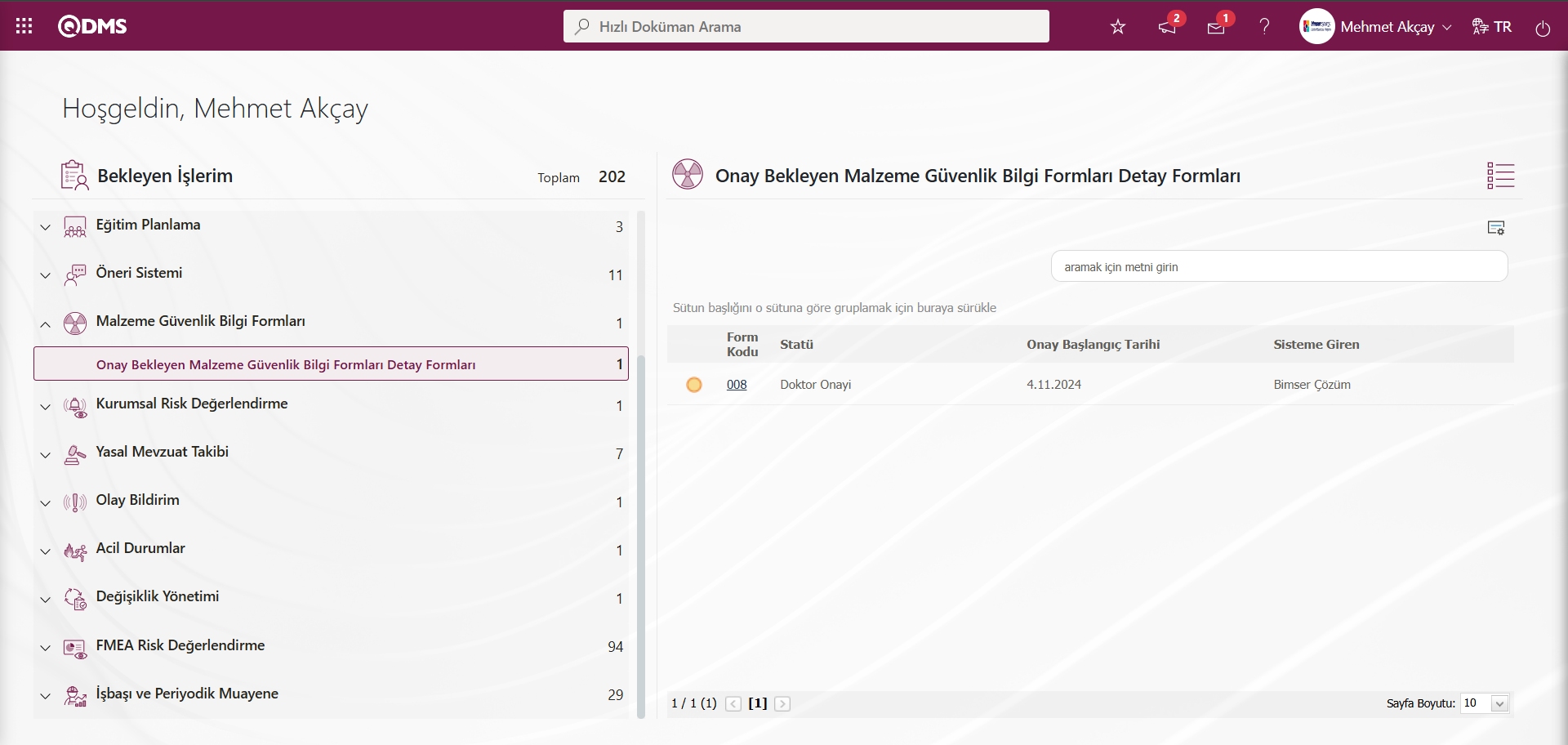
İgili görevdeki Form kodu alanındaki link kodu tıklanılır. MSDS Formları Formu-Detaylar ekranı açılır.
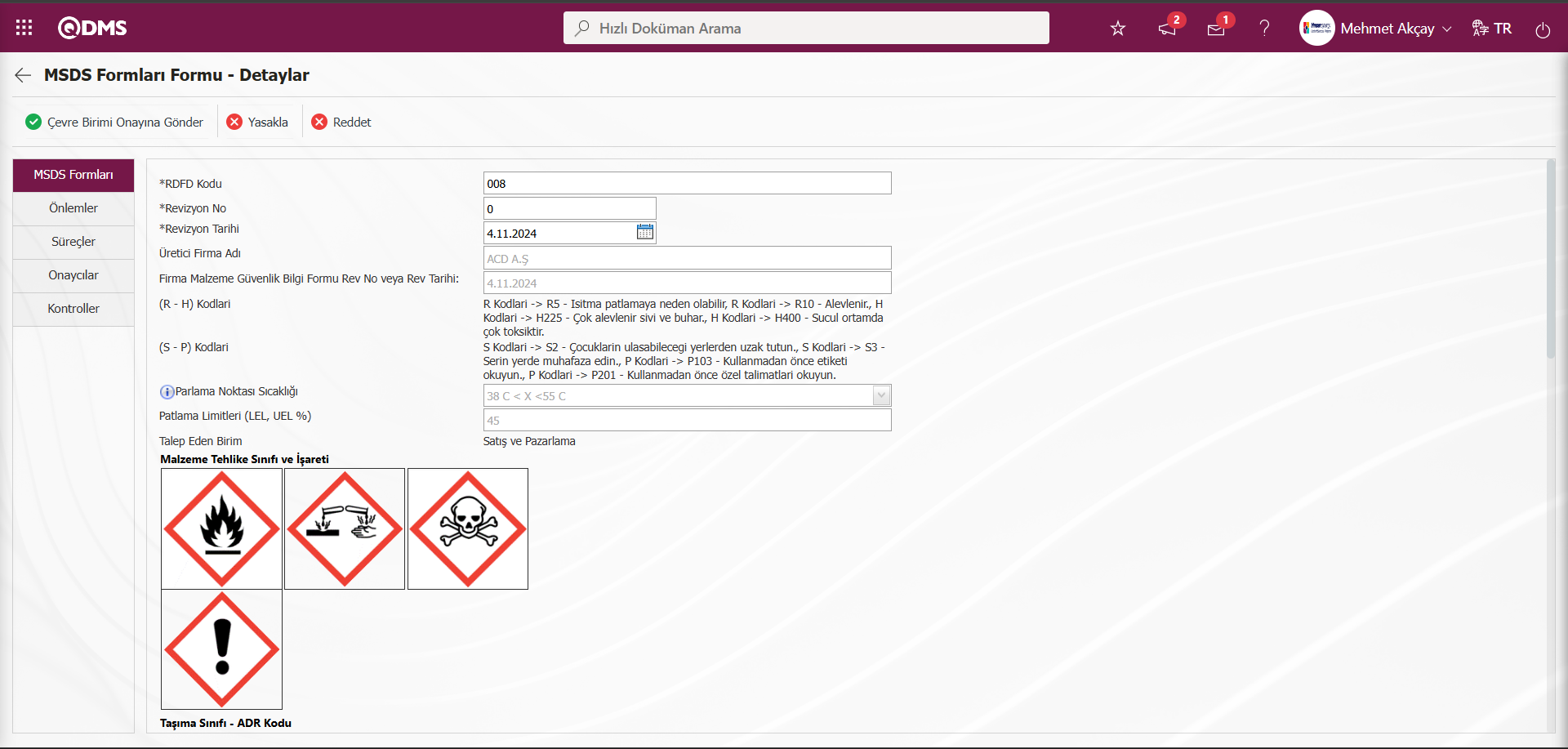
Ekrandaki bulunan butonlar yardımıyla;
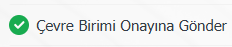 : MSDS detay formu çevre birimine onayına gönderilme işlemi yapılır.
: MSDS detay formu çevre birimine onayına gönderilme işlemi yapılır.
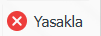 : MSDS detay formunun yasaklı statüsüne getirilme işlemi yapılır.
: MSDS detay formunun yasaklı statüsüne getirilme işlemi yapılır.
 : MSDS detay formunun ret edilme işlemi yapılır.
: MSDS detay formunun ret edilme işlemi yapılır.
Açılan MSDS Formları Formu-Detaylar ekranından MSDS detay formunun onay akışındaki Doktor tarafından form bilgileri incelenir. Doktor MSDS form detayı ile ilgili bilgileri inceledikten sonra formu ret etme, yasaklı statüsüne getirme veya formu uygun gördüğü durumda “Doktor Yorumu” alanında form ile ilgili görüşleri yazarak çevre birimindeki kullanıcıya onayına gönderme işlemi yapar.MSDS Formları Formu-Detaylar ekranından onay akışındaki İSG uzmanın” Doktor Yorumu” alanında MSDS detay formu ilgili görüşlerini yazarak 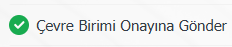 butonu tıklanarak formu onay akışındaki çevre birimideki kullanıcıya onaya gönderme işlemi yapar.
butonu tıklanarak formu onay akışındaki çevre birimideki kullanıcıya onaya gönderme işlemi yapar.
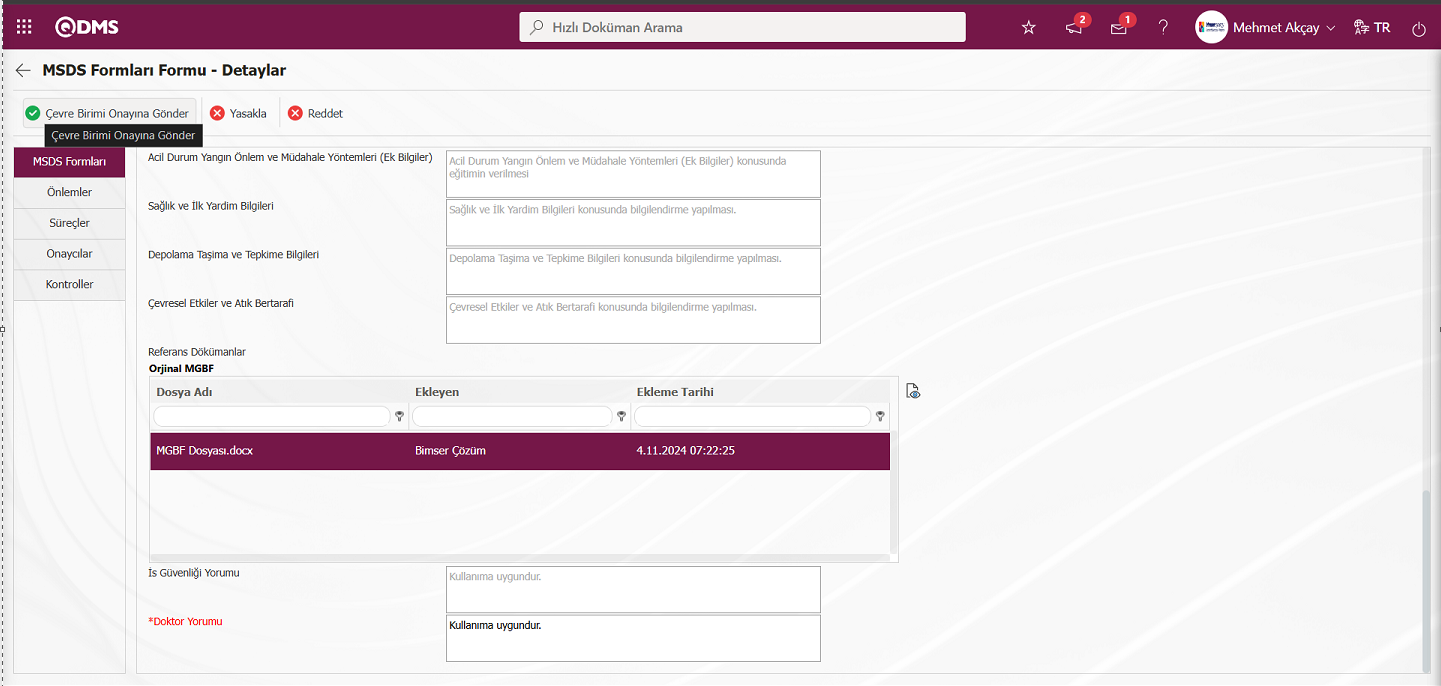
Sistem tarafından “MSDS formunu Çevre Birimi Onayına göndermek istermisiniz?” mesajında “Tamam” butonu tıklanılır.
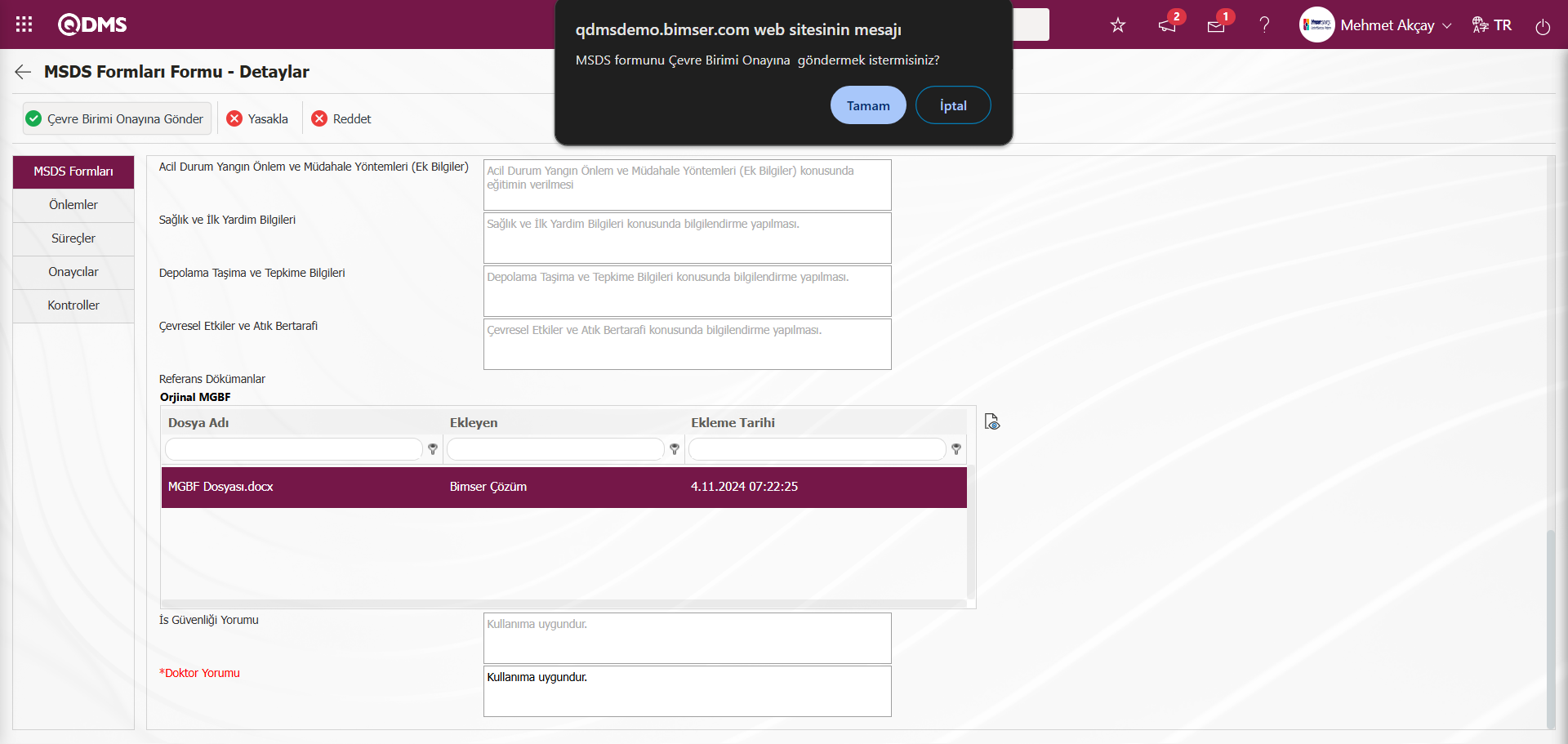
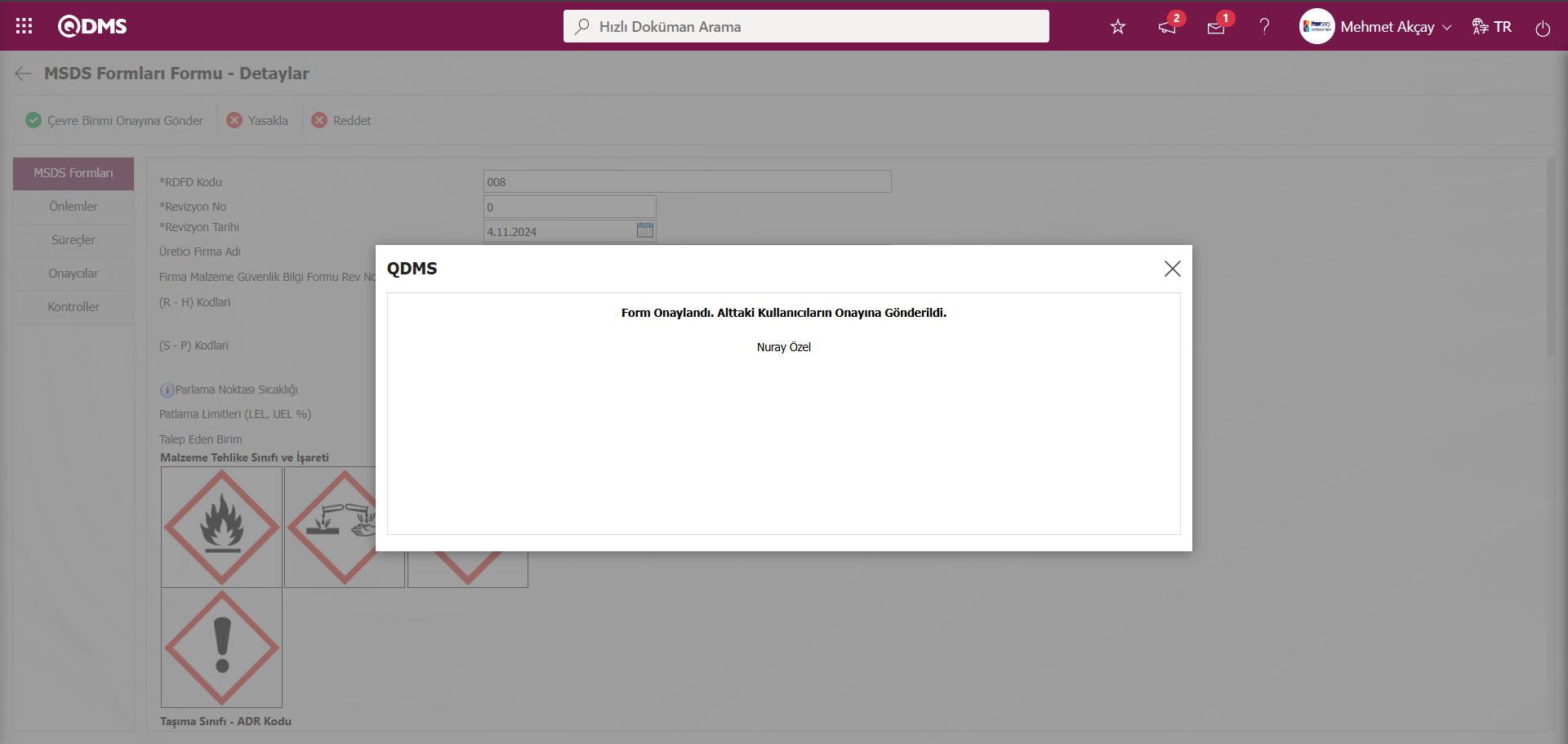
Onay akışındaki çevre birimi kullanıcının MSDS detay formu ile ilgili onay işlemleri için QDMS ana giriş ekranında kullanıcı adı ve parola bilgisi yazılarak Local adresine giriş yapılır.
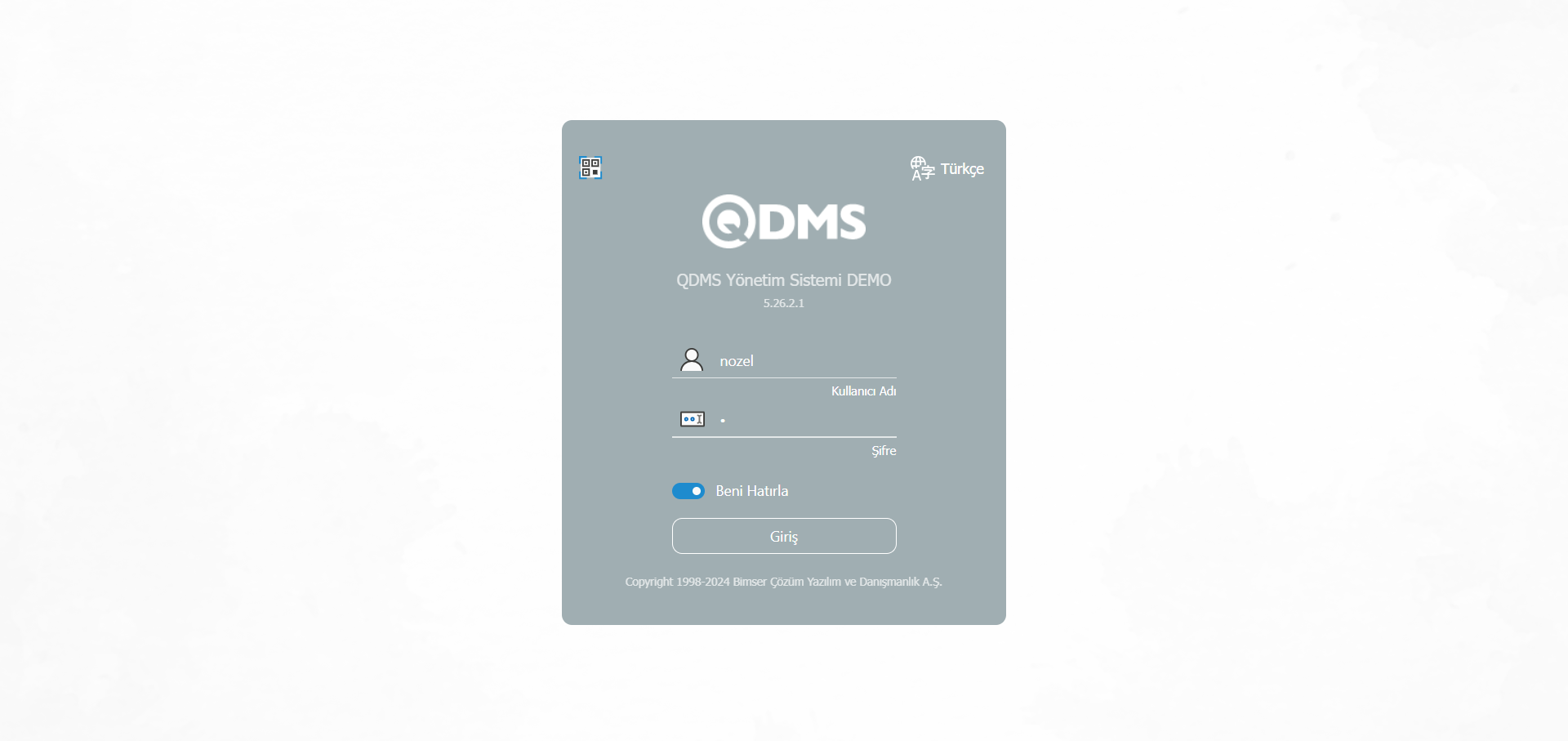
Onay akışındaki çevre birimindeki kullanıcının “Bekleyen İşlerim” sayfasında “Onay Bekleyen Malzeme Güvenlik Bilgi Formları Detay Formları” işi olarak görev düşer.
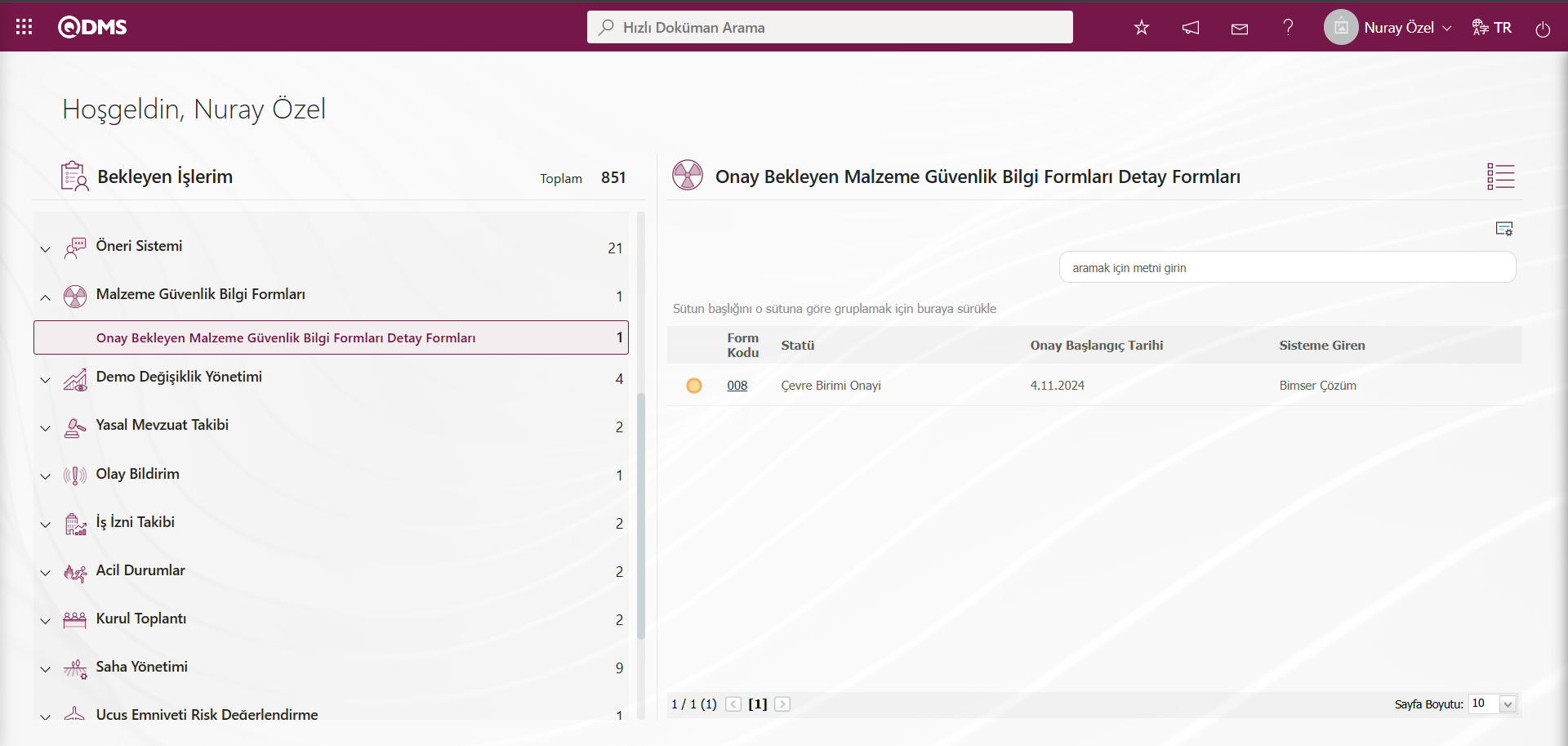
İgili görevdeki Form kodu alanındaki link kodu tıklanılır. MSDS Formları Formu-Detaylar ekranı açılır.
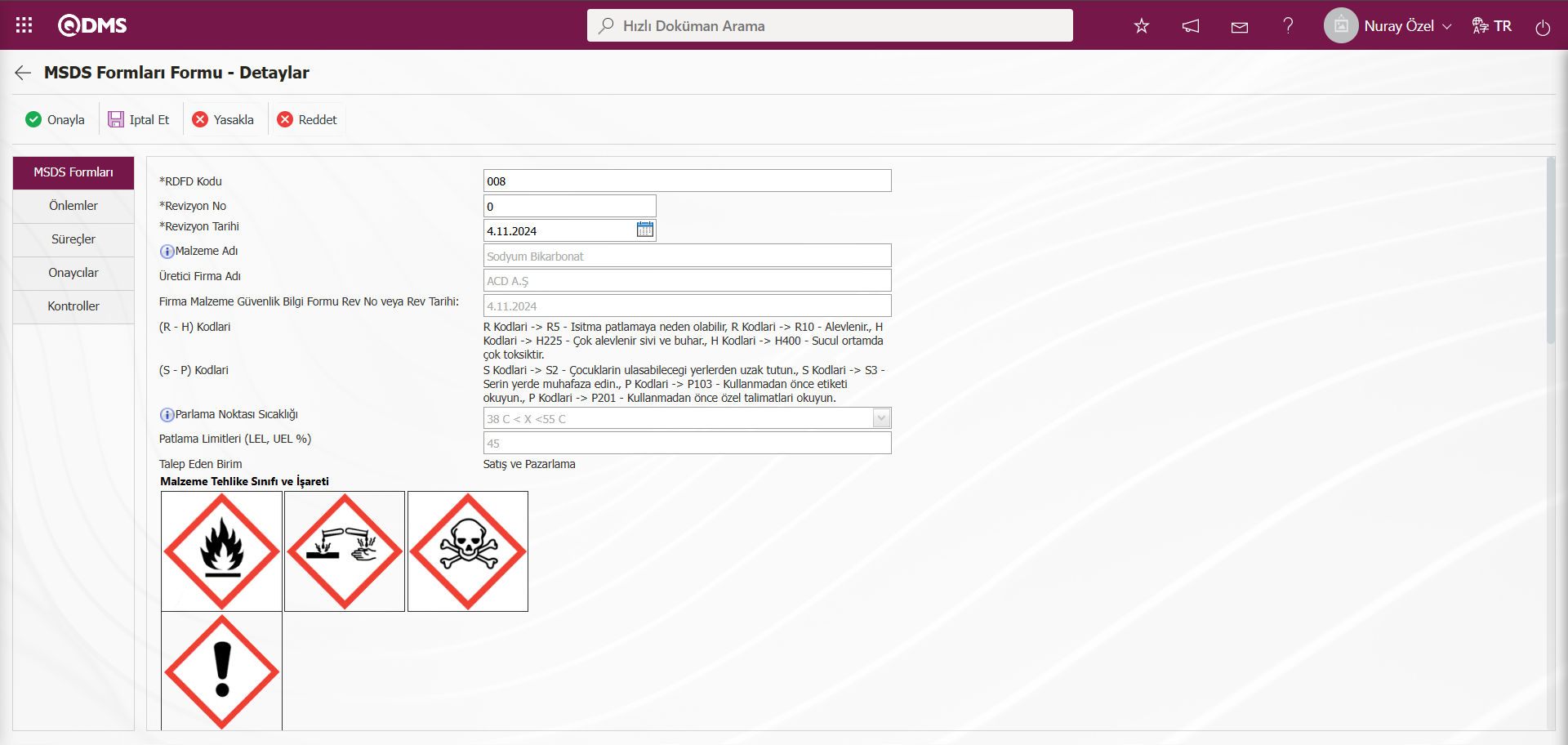
Ekrandaki bulunan butonlar yardımıyla;
 : MSDS detay formunun onaylama işlemi yapılır.
: MSDS detay formunun onaylama işlemi yapılır.
 : MSDS detay formunun iptal işlemi yapılır.
: MSDS detay formunun iptal işlemi yapılır.
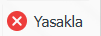 : MSDS detay formunun yasaklı statüsüne getirilme işlemi yapılır.
: MSDS detay formunun yasaklı statüsüne getirilme işlemi yapılır.
 : MSDS detay formunun ret edilme işlemi yapılır.
: MSDS detay formunun ret edilme işlemi yapılır.
Açılan MSDS Formları Formu-Detaylar ekranından MSDS detay formunun onay akışındaki Çevre birimindeki kullanıcı tarafından form bilgileri incelenir. Çevre birimindeki kullanıcı MSDS form detayı ile ilgili bilgileri inceledikten sonra formu iptal etme, ret etme, yasaklı statüsüne getirme veya formu uygun gördüğü durumda “Çevre Birimi Yorumu” alanında form ile ilgili görüşleri yazarak kullanımda statüsünde getirme işlemleri yapar.MSDS Formları Formu-Detaylar ekranından onay akışındaki çevre birimi kullanıcı ” Çevre Birimi Yorumu” alanında MSDS detay formu ilgili görüşlerini yazarak  butonu tıklar.
butonu tıklar.
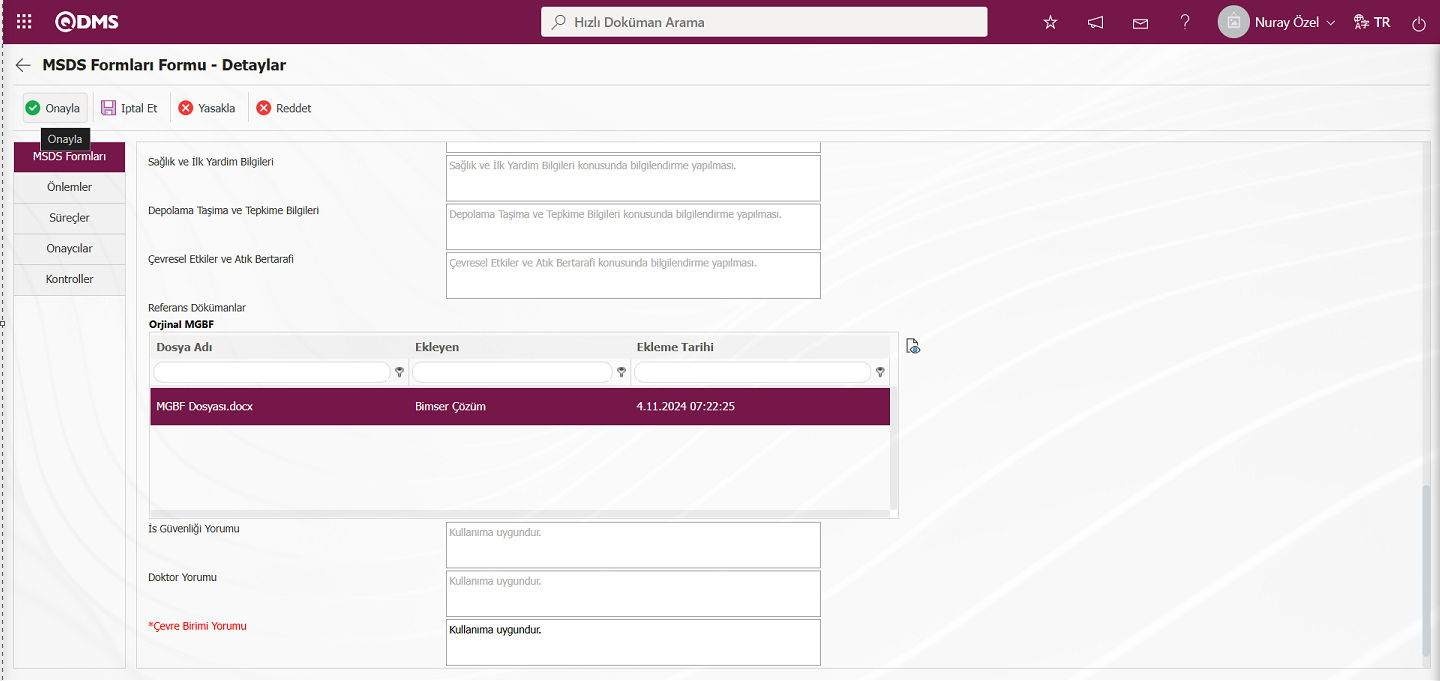
Sistem tarafından “MSDS formunu onaylamak ister misiniz??” mesajında “Tamam” butonu tıklanılır.
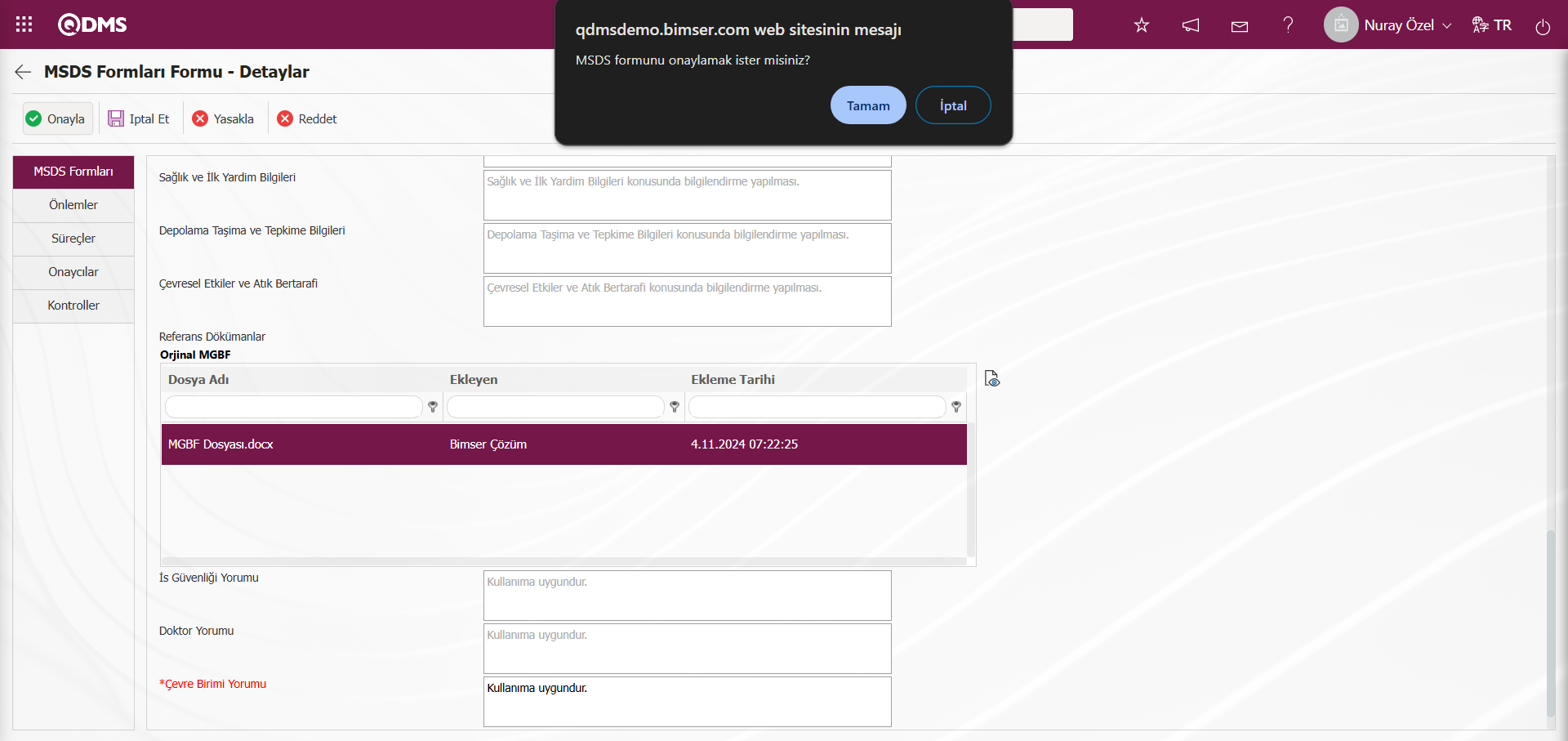
MSDS Formları Formu-Detaylar ekranında liste sekmesinden listede Onay akışındaki Çevre Birimindeki kullanıcı tarafından MSDS detay formunun onaylama işleminden sonra MSDS detay formunun statüsü “Kullanımda” olarak görüntülenir.
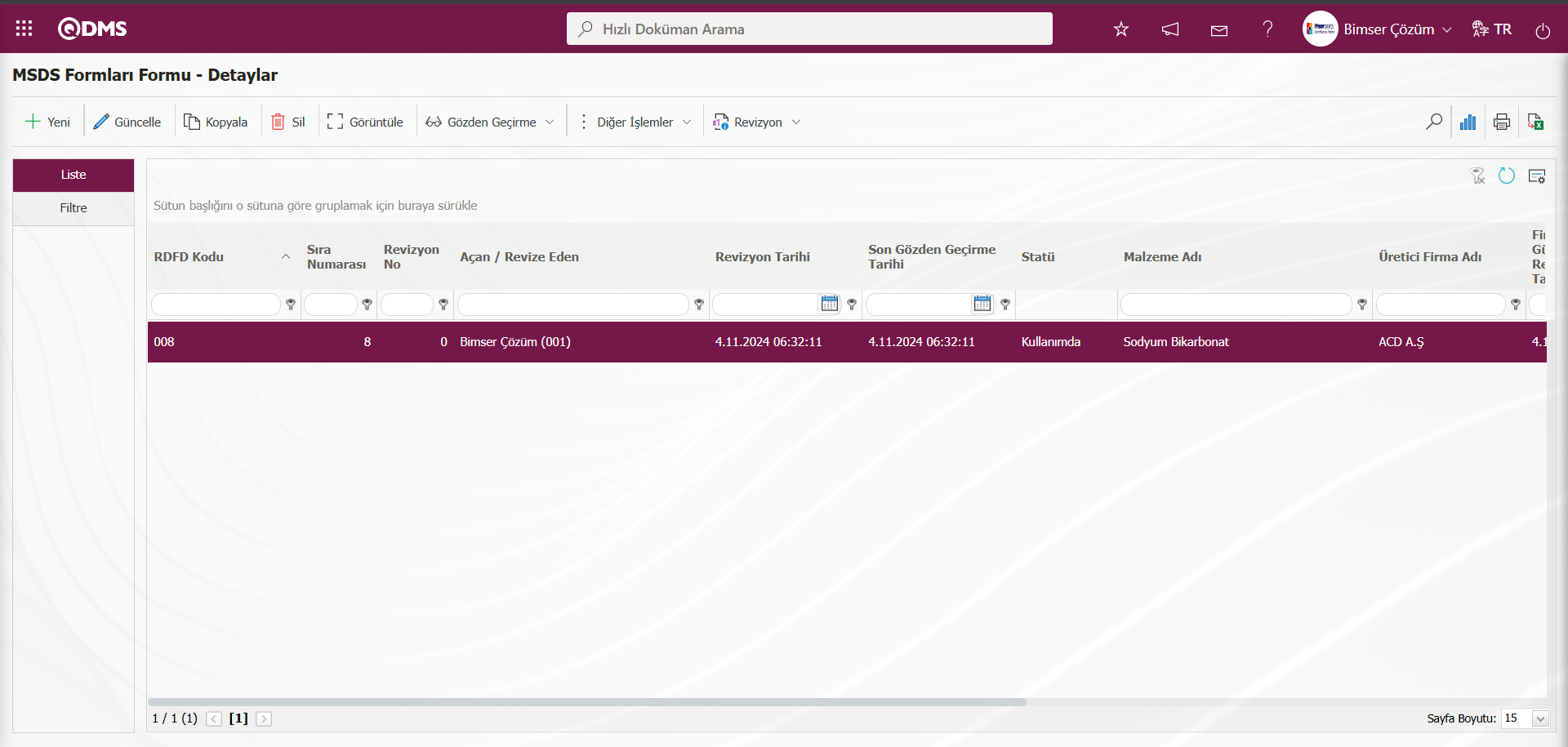
Revizyon İşlemi: MSDS detay formu kaydedildikten sonra herhangi bir anda revizyon işlemine tabi tutulabilir ve yeni risk analizleri gerçekleştirilebilir. Bunun için MSDS Form Detay listesi açıkken ilgili MSDS detay formu kaydı seçilir ve sol üstteki butonlardan 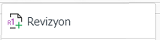 butonu tıklanır. Bundan sonraki aşama MSDS detay formu ilk kez doldururken izlenen adımlarla birebir aynıdır. Tek fark, MSDS Form Detay listesi ekranındayken MSDS detay formu detay kaydının revizyon numarası bir artacaktır.Revizyon işlemi yapılması için Malzeme Güvenlik Bilgi Formu Modülü parametrelerinde 80 numaralı “Revizyon kullanılacak mı?” parametresinin parametre değeri “Evet” seçilerek parametre aktif edilir.
butonu tıklanır. Bundan sonraki aşama MSDS detay formu ilk kez doldururken izlenen adımlarla birebir aynıdır. Tek fark, MSDS Form Detay listesi ekranındayken MSDS detay formu detay kaydının revizyon numarası bir artacaktır.Revizyon işlemi yapılması için Malzeme Güvenlik Bilgi Formu Modülü parametrelerinde 80 numaralı “Revizyon kullanılacak mı?” parametresinin parametre değeri “Evet” seçilerek parametre aktif edilir.
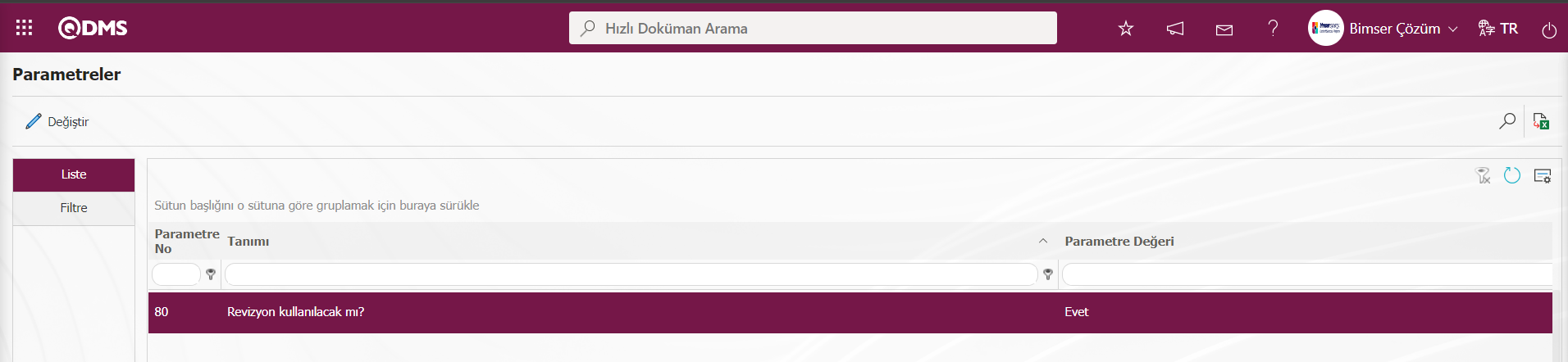
Parametre aktif edildikten sonra MSDS Formları Formu-Detaylar ekranında revizyon işlemi ile ilgili butonlar görüntülenir. Bu butonlar ile revizyon, eski revizyonlar görme ve revizyon değişimi işlemleri yapılır.Revizyon işleminde revizyon tarihinin güncellenip, güncellenmemesi parametre olarak değişmektedir. Malzeme Güvenlik Bilgi Formu modülü parametrelerinde 72 numaralı “Revizyon Tarihi Güncellenebilsin mi?” parametresinin parametre değeri “Evet” seçilerek parametre aktif edilir.
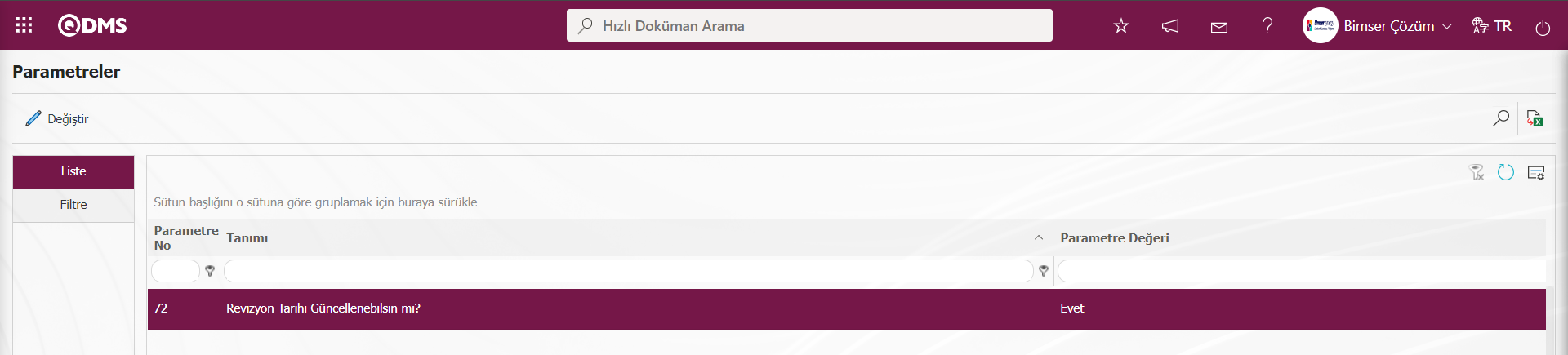
Parametre aktif edildiğinde MSDS detay formu kaydının için revizyon işlemi yapılan ekranda revizyon tarihi ile ilgili değişiklik yapılması sağlanır. Parametrenin parametre değeri “Hayır” seçilerek parametre pasif edildiğinde MSDS detay formu kaydının revizyon işlemi aşamasında revizyon tarihi alanına müdahele edilemez.
MSDS Formları Formu-Detaylar ekranında MSDS detay formu kaydı seçili iken 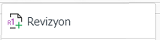 butonu tıklanılır.
butonu tıklanılır.
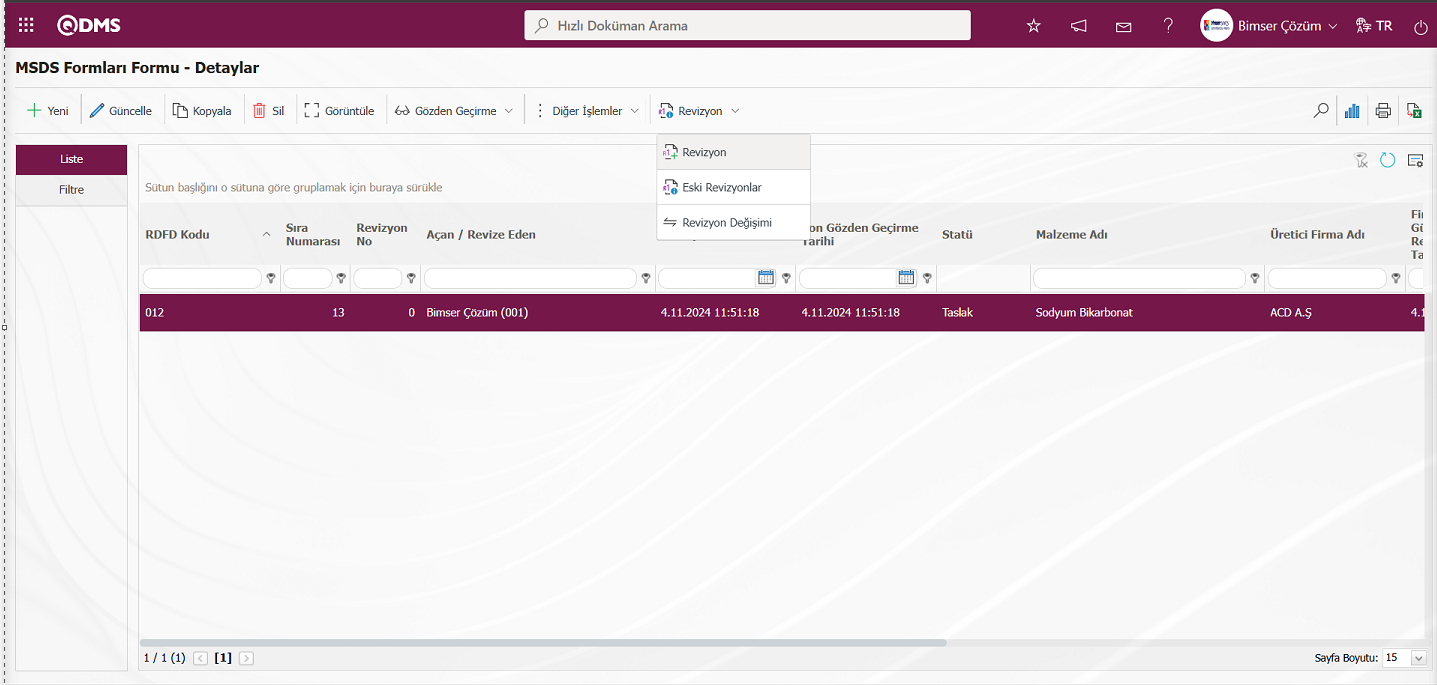
Açılan MSDS Formları Formu-Detaylar ekranında revizyon işlemi için ilgili alanlar üzerinde değişiklik yapılır. Revizyon numarasının bir artığı görülür.
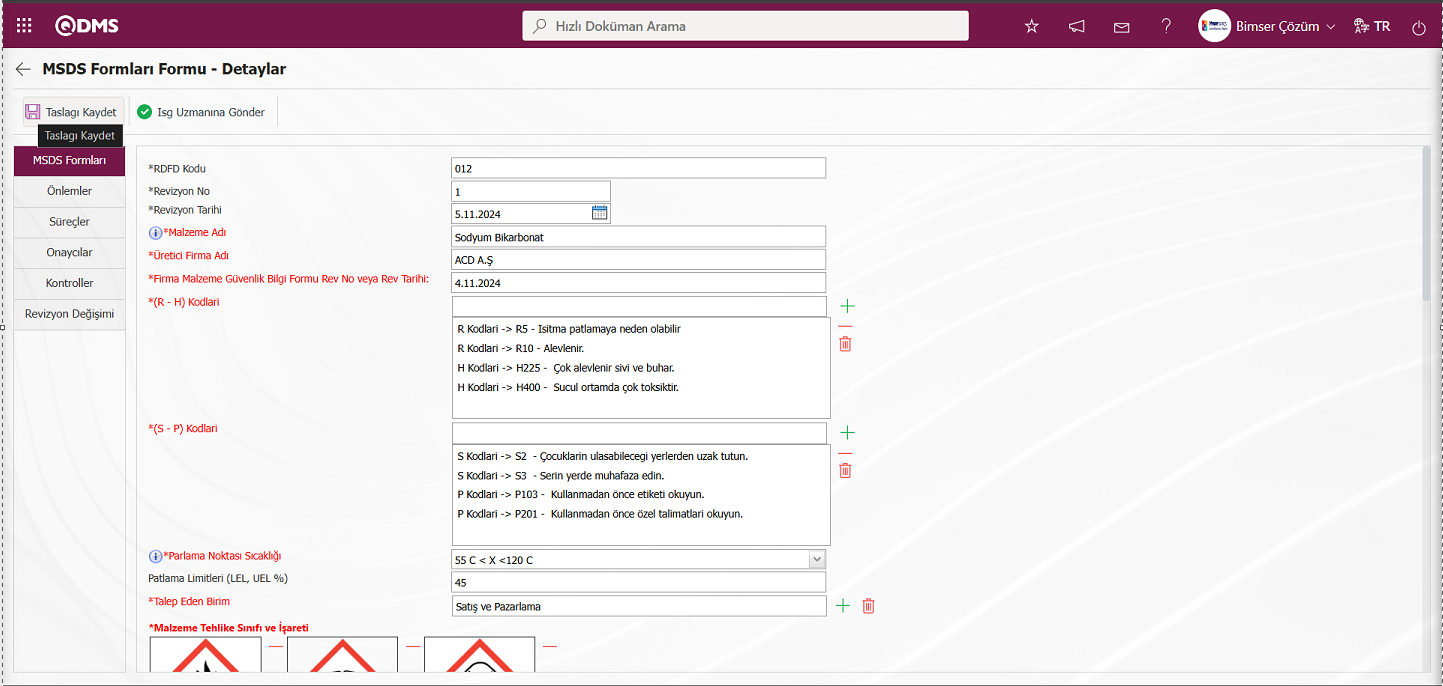
Gerekli alanlarla ilgili değişiklik yapıldıktan sonra ekranın sol üst köşesindeki 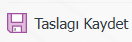 butonu tıklanarak taslak olarak revizyon kayıt işlemi yapılır.
butonu tıklanarak taslak olarak revizyon kayıt işlemi yapılır.
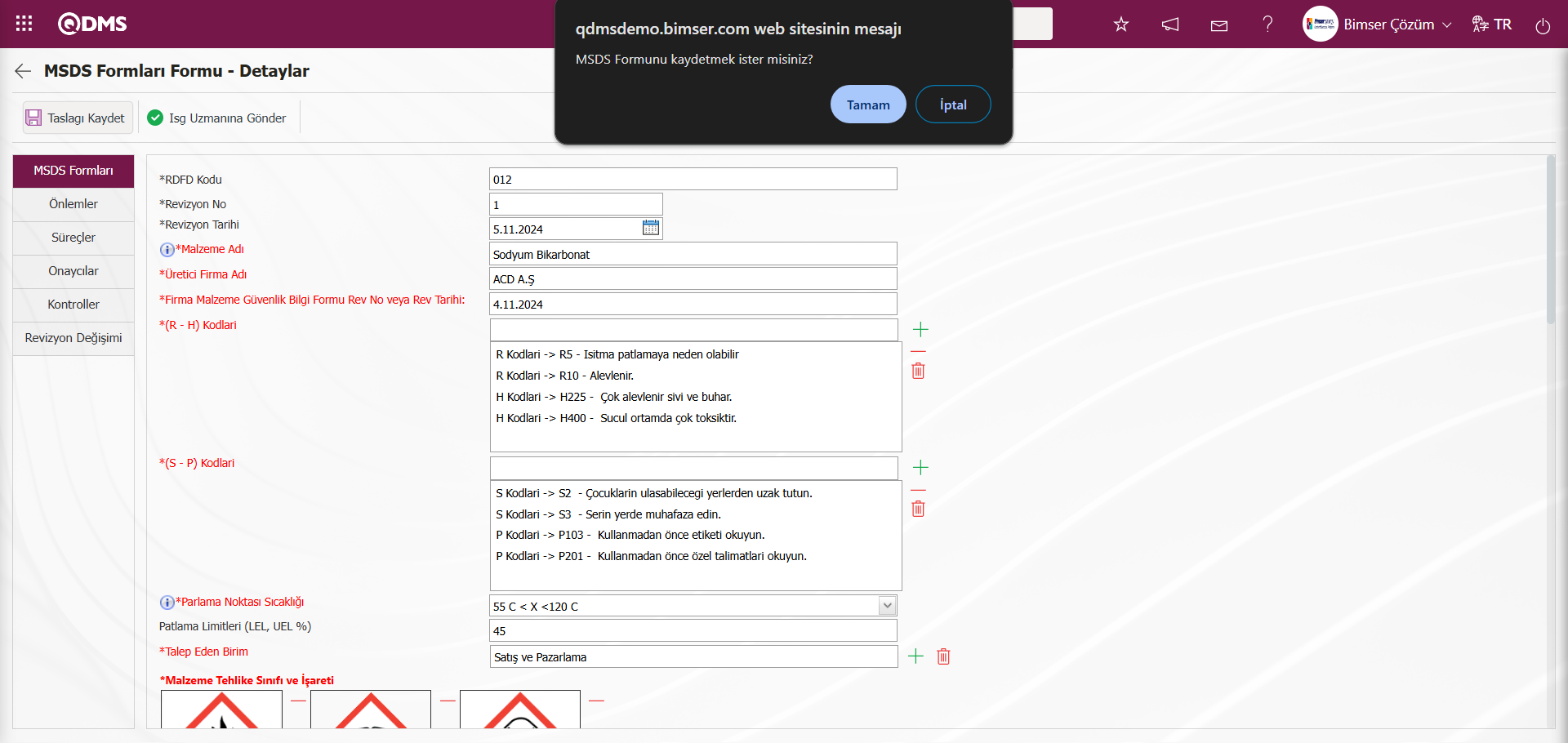
Sistem tarafından “MSDS Formunu kaydetmek ister misiniz? mesajında “Tamam” butonu tıklanılır.
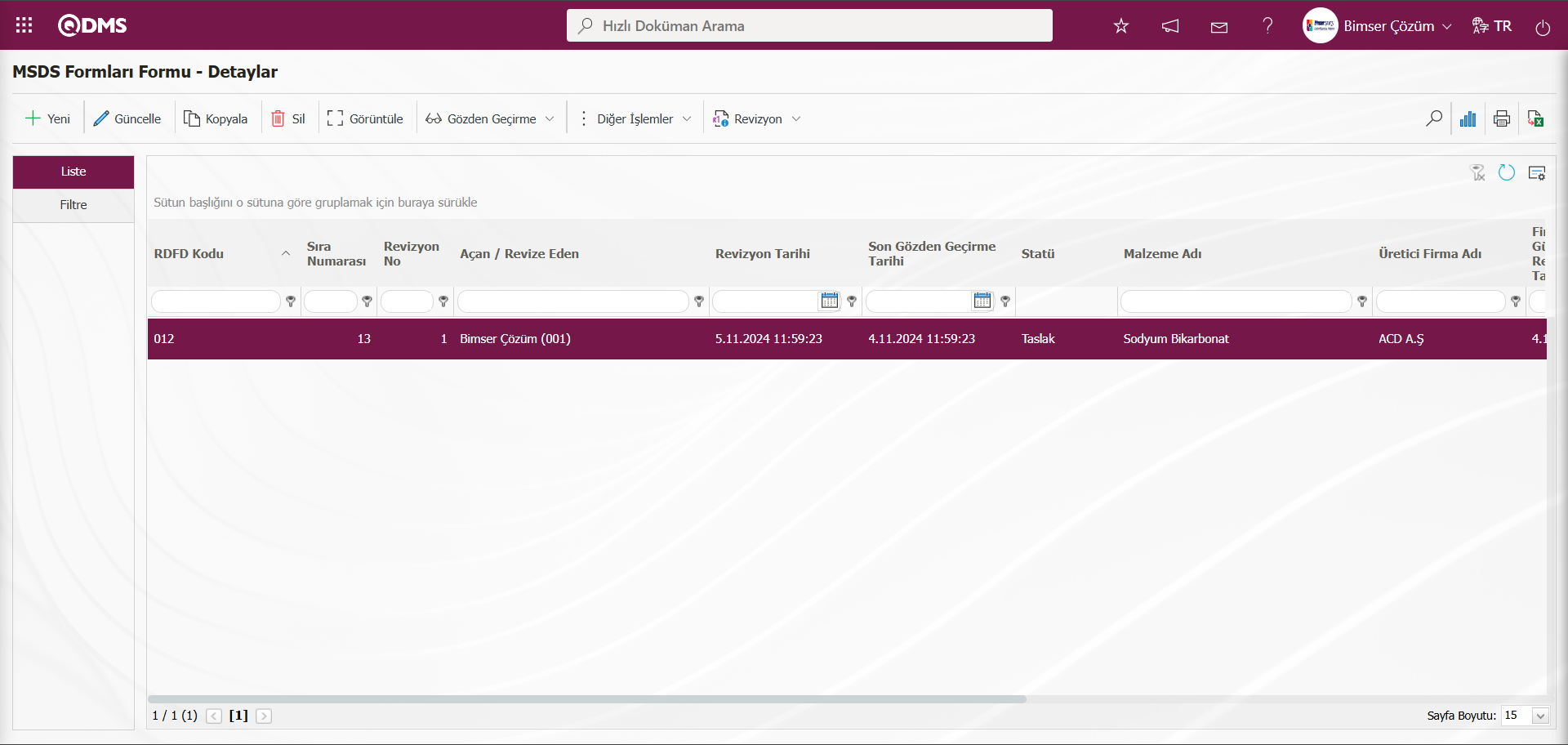
Eski Revizyonları Görme İşlemi: MSDS Formları Formu-Detaylar ekranında revizyon işlemi yapılan bir MSDS detay formu kaydı seçili iken butonu tıklanarak MSDS detay formu kaydının eski revizyonun görme işlemi yapılır.
Eski Revizyon görme işlemi yapılması için Malzeme Güvenlik Bilgi Formu Modülü parametrelerinde 80 numaralı “Revizyon kullanılacak mı?” parametresinin parametre değeri “Evet” seçilerek parametre aktif edilir.
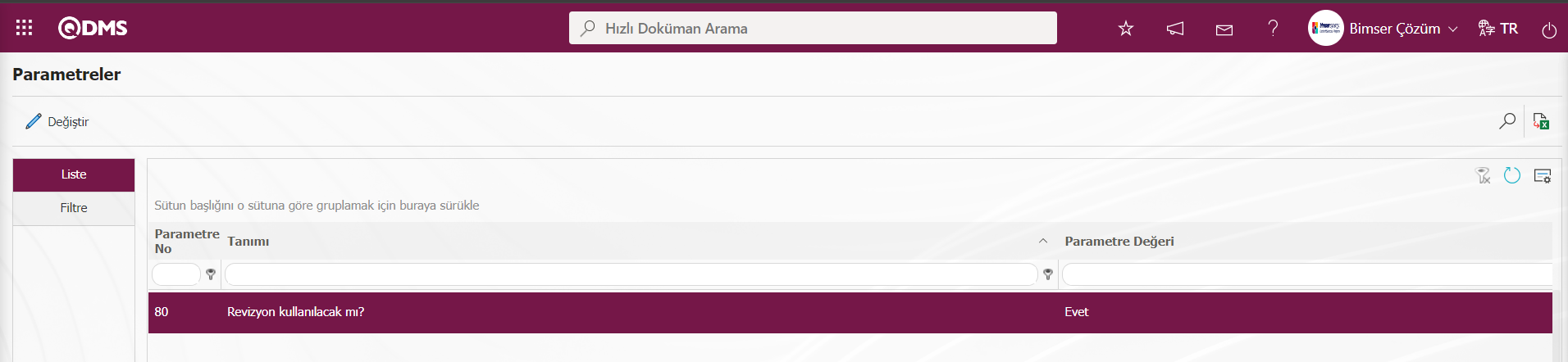
Parametre aktif edildikten sonra MSDS Formları Formu-Detaylar ekranda 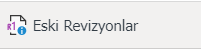 butonu görüntülenir ve seçilen MSDS detay formu kaydının bu buton tıklanarak eski revizyonlarının görüntüleme işlemi yapılır.
butonu görüntülenir ve seçilen MSDS detay formu kaydının bu buton tıklanarak eski revizyonlarının görüntüleme işlemi yapılır.
MSDS Formları Formu-Detaylar ekranında MSDS detay form kaydı seçili iken 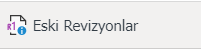 butonu tıklanılır.
butonu tıklanılır.
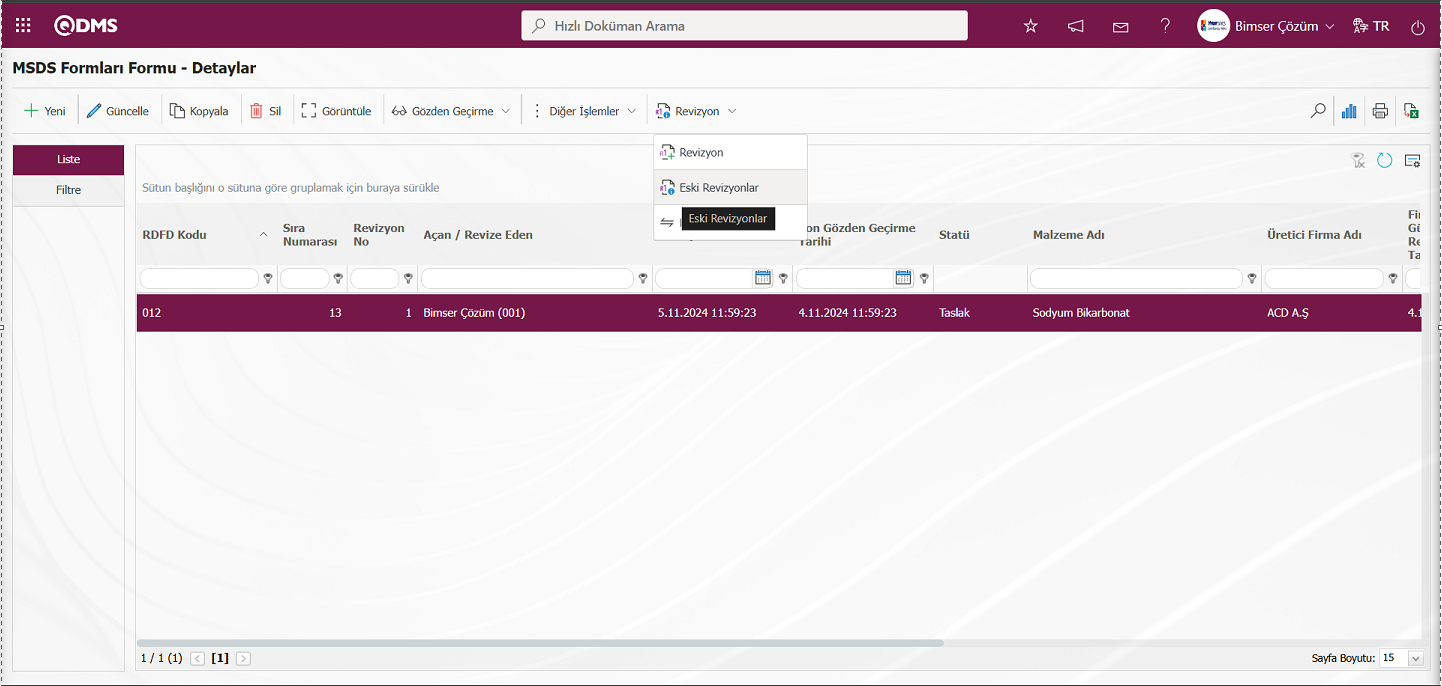
MSDS Formları-Eski Revizyonlar ekranı açılır.
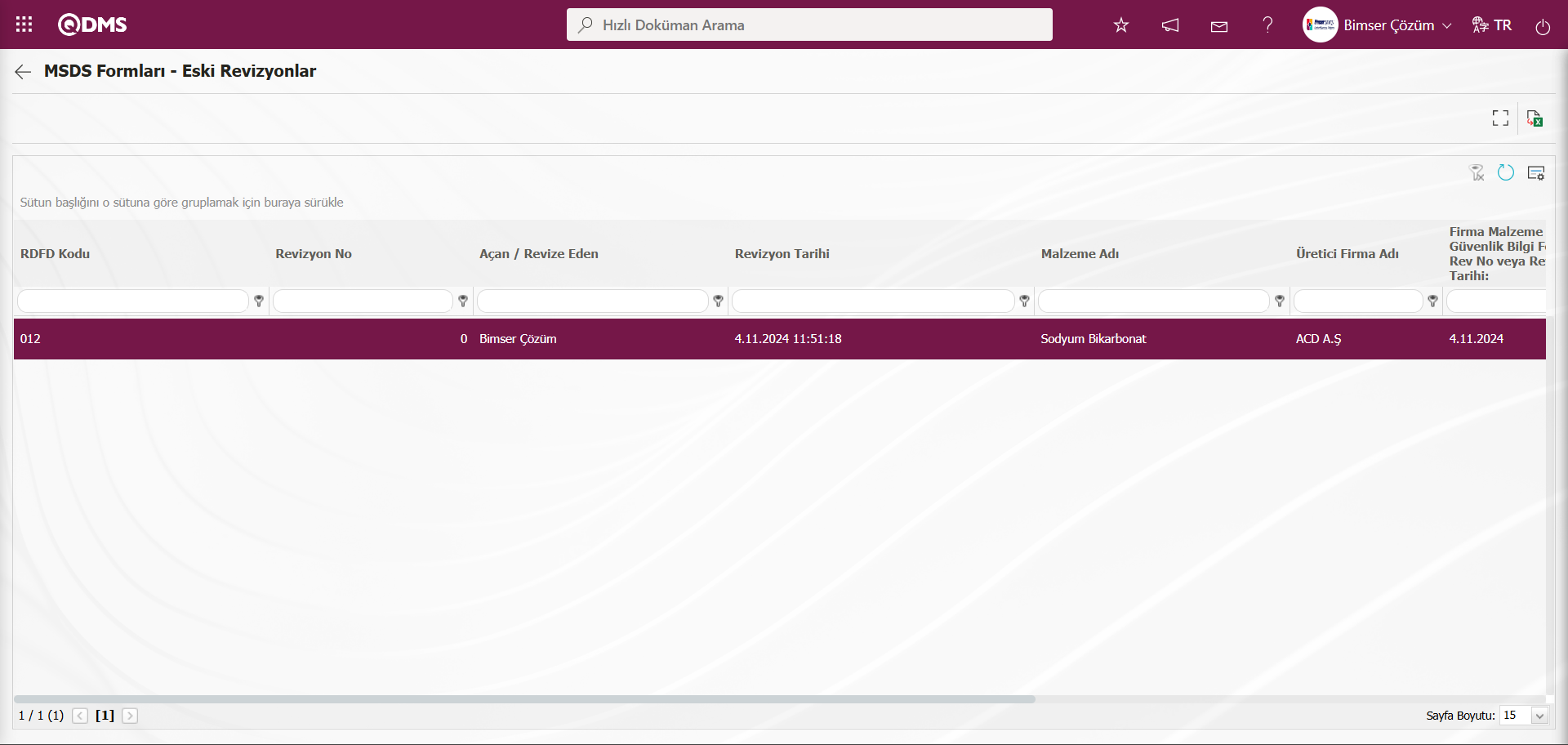
Ekrandaki bulunan butonlar yardımıyla;
 : Eski revizyonları görüntüler.
: Eski revizyonları görüntüler.
 : Veriler Excel’ e aktarılabilir.
: Veriler Excel’ e aktarılabilir.
 : Önceki ekrana geri dönülür.
: Önceki ekrana geri dönülür.
MSDS Formları-Eski Revizyonlar ekranında listede MSDS detay formu kaydı seçili iken  (Görüntüle) butonu tıklanılır.
(Görüntüle) butonu tıklanılır.
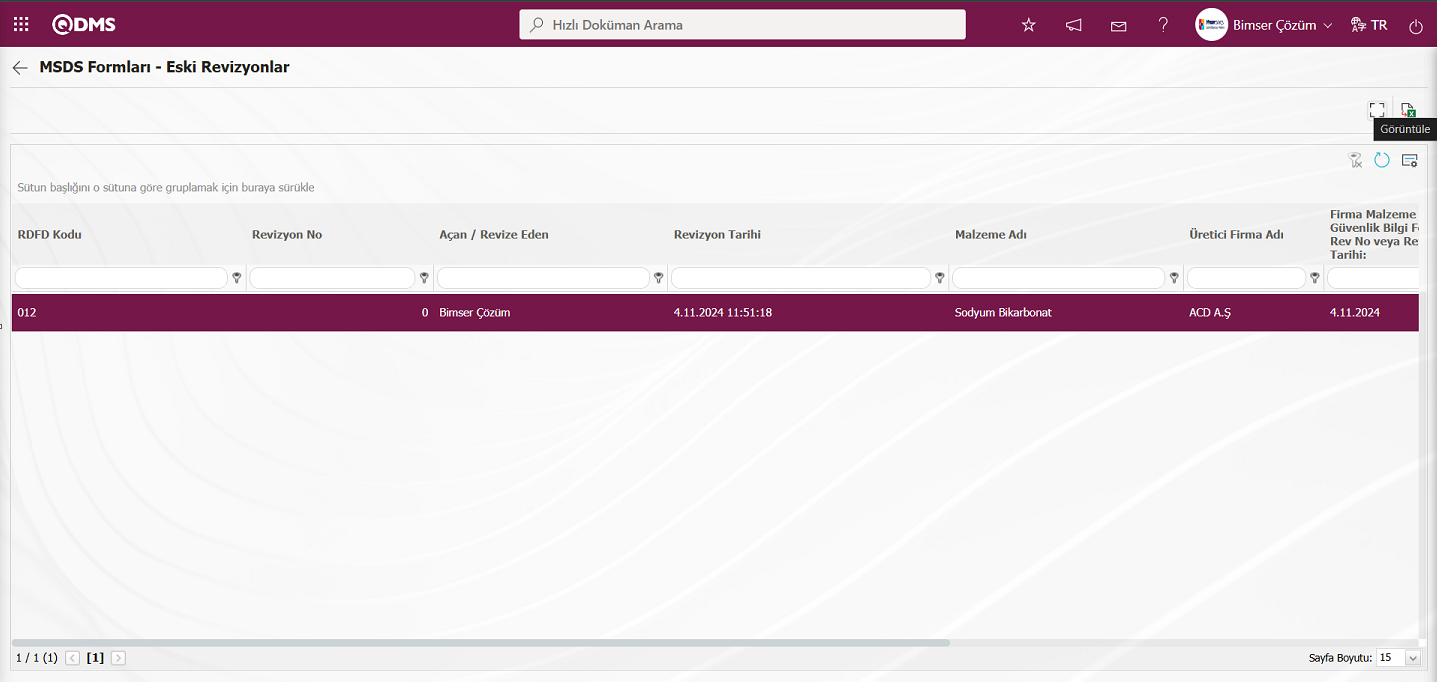
MSDS Formları Formu-Detaylar ekranı görüntülenerek MSDS detay formu kaydının eski revizyonu görüntülenir.
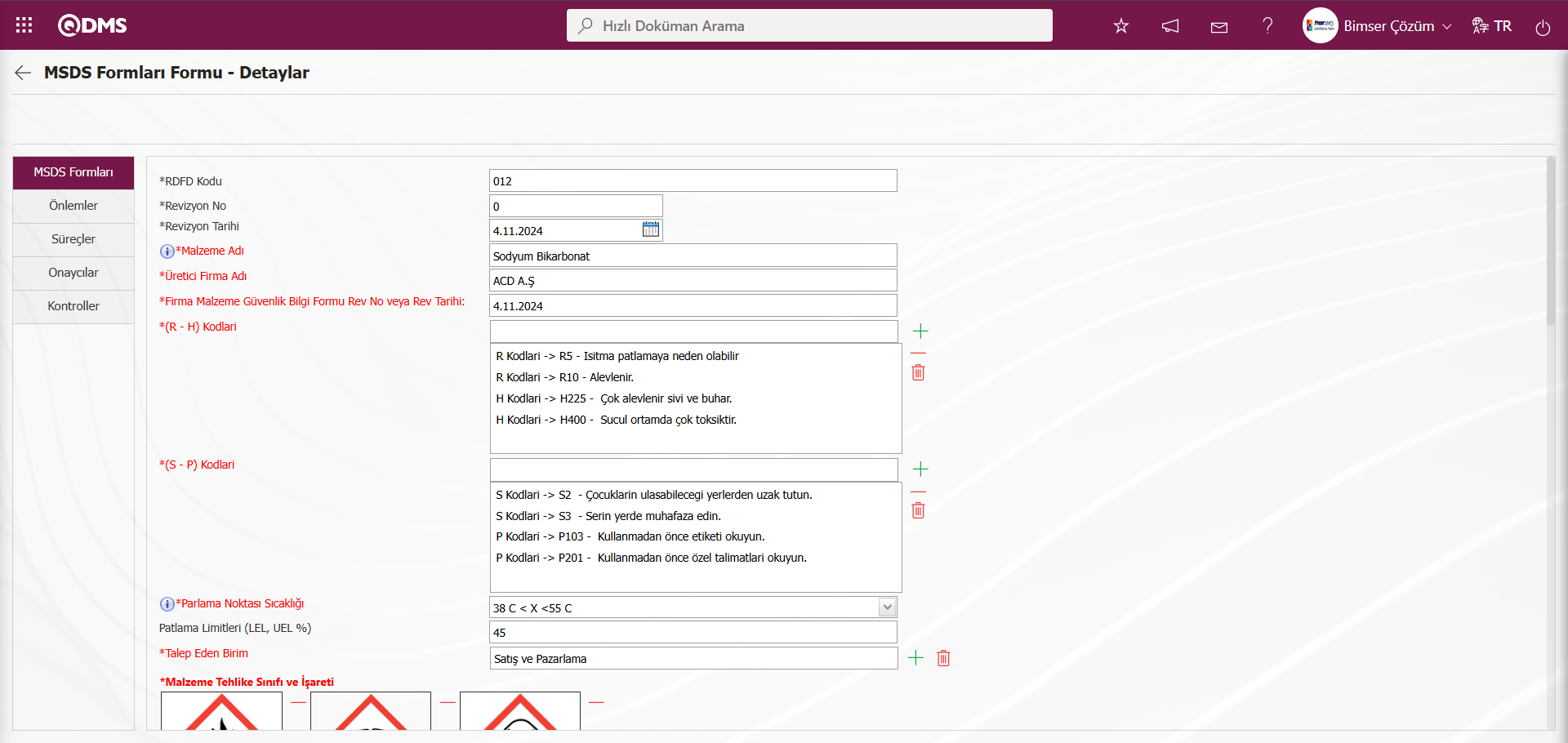
Revizyon Değişim İşlemi: Revizyon işlemi yapılan MSDS detay formu kaydının revizyonlarının karşılaştırılma işleminin yapılmasıdır. Revizyon Değişim** işlemi yapılması için Malzeme Güvenlik Bilgi Formu Modülü parametrelerinde 80 numaralı “Revizyon kullanılacak mı?” parametresinin parametre değeri “Evet” seçilerek parametre aktif edilir.
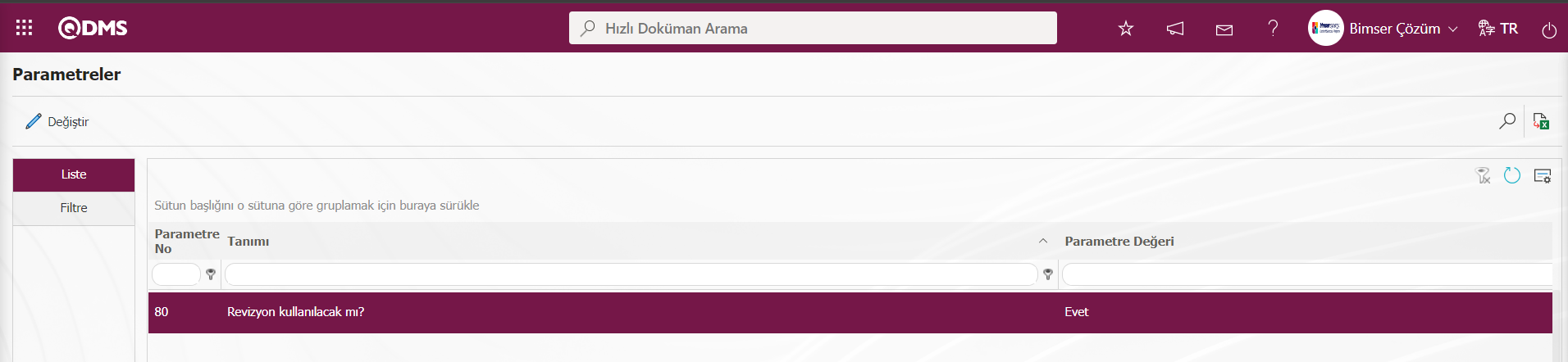
Parametre aktif edildikten sonra MSDS Formları Formu-Detaylar ekranda 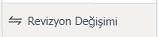 butonu görüntülenir ve seçilen MSDS detay formu kaydının bu buton tıklanarak MSDS detay formu kaydının revizyon karşılaştırma işleminin yapılması sağlanır.
butonu görüntülenir ve seçilen MSDS detay formu kaydının bu buton tıklanarak MSDS detay formu kaydının revizyon karşılaştırma işleminin yapılması sağlanır.
MSDS Formları Formu-Detaylar ekranında MSDS detay formu kaydı seçili iken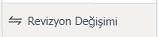 butonu tıklanılır.
butonu tıklanılır.
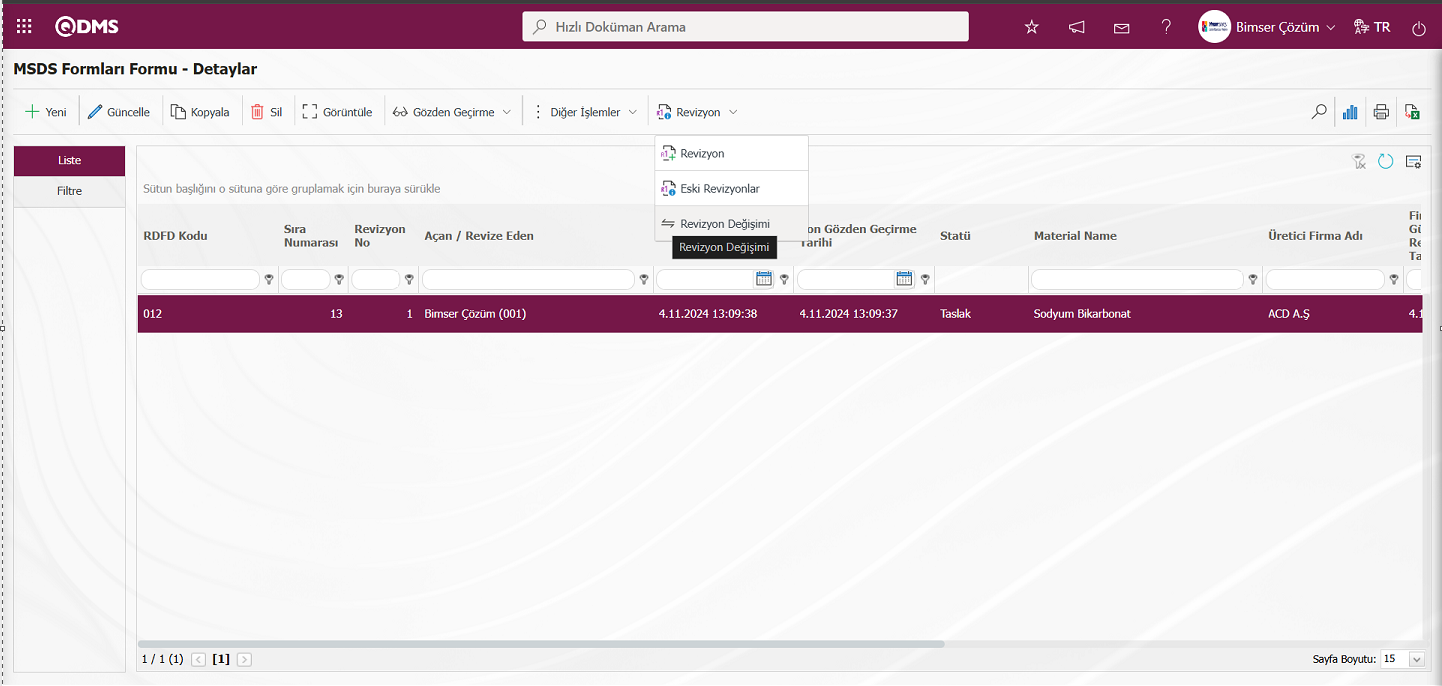
Açılan MSDS Form Revizyon Karşılaştırma ekranında MSDS detay formu kaydının 0.revizyonu ile 1.revizyonu arasındaki alanlar ilgili değişiklikler görüntülenerek karşılaştırma işleminin yapıldığı görülür.
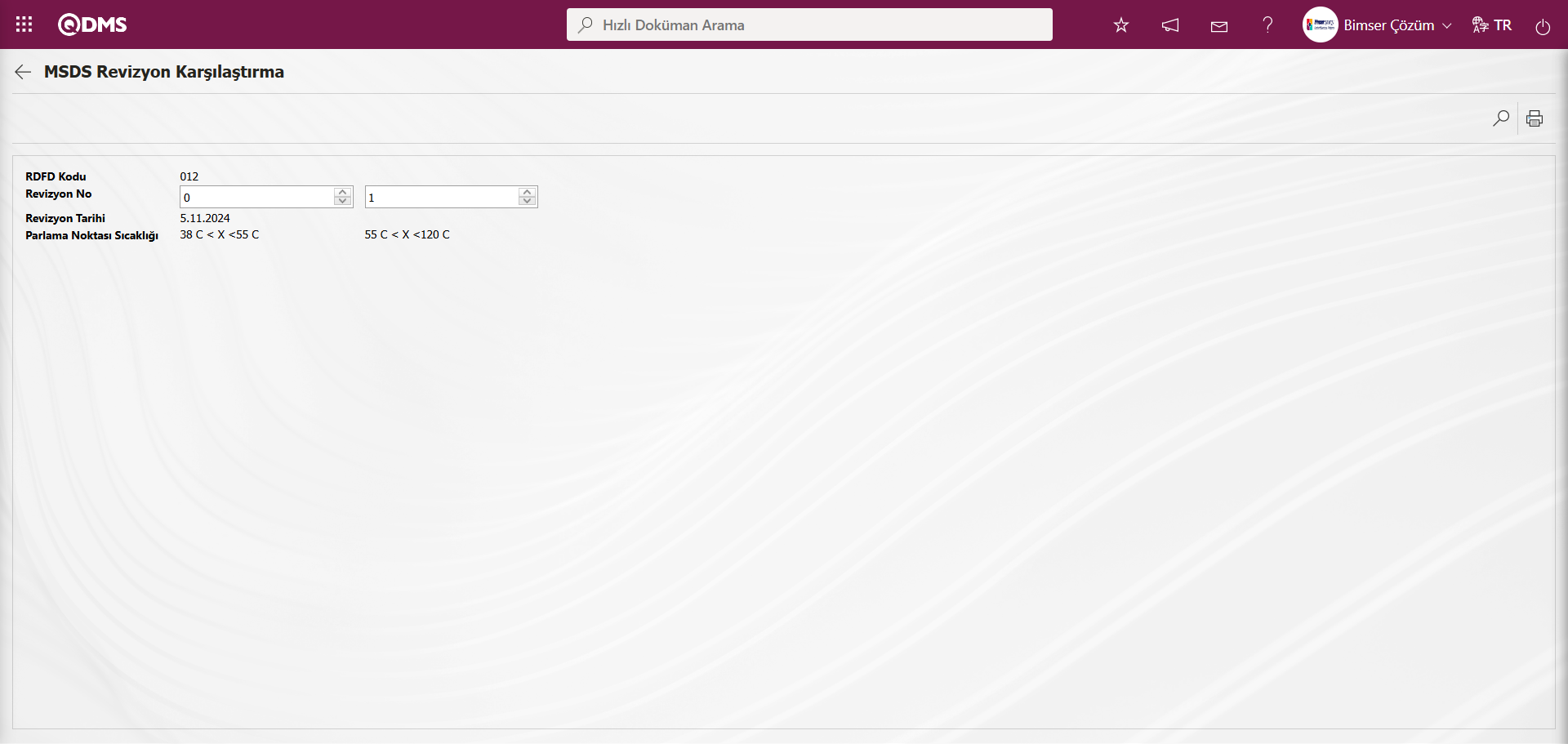
Gözden Geçirme İşlemi : Mevcut MSDS detay formu kayıtlarıın herhangi bir gözden geçirme işlemine tabi tutulabilir ve mevcut durum değerlendirilip açıklamalar yapılabilir. Bunun için RDFD listesi açıkken ilgili MSDS detay form detayı seçilir ve sol üstteki 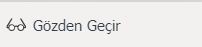 butonu tıklanarak gözden geçirme işlemi yapılır. MSDS detay formu kaydında Gözden Geçirme işlemi yapılması için Malzeme Güvenlik Bilgi Formu parametrelerinde 39 numaralı “Gözden geçirme fonksiyonu kullanılacak mı ? (E/ H)” parametresinin parametre değeri “Evet” seçilerek parametre aktif edilir.
butonu tıklanarak gözden geçirme işlemi yapılır. MSDS detay formu kaydında Gözden Geçirme işlemi yapılması için Malzeme Güvenlik Bilgi Formu parametrelerinde 39 numaralı “Gözden geçirme fonksiyonu kullanılacak mı ? (E/ H)” parametresinin parametre değeri “Evet” seçilerek parametre aktif edilir.
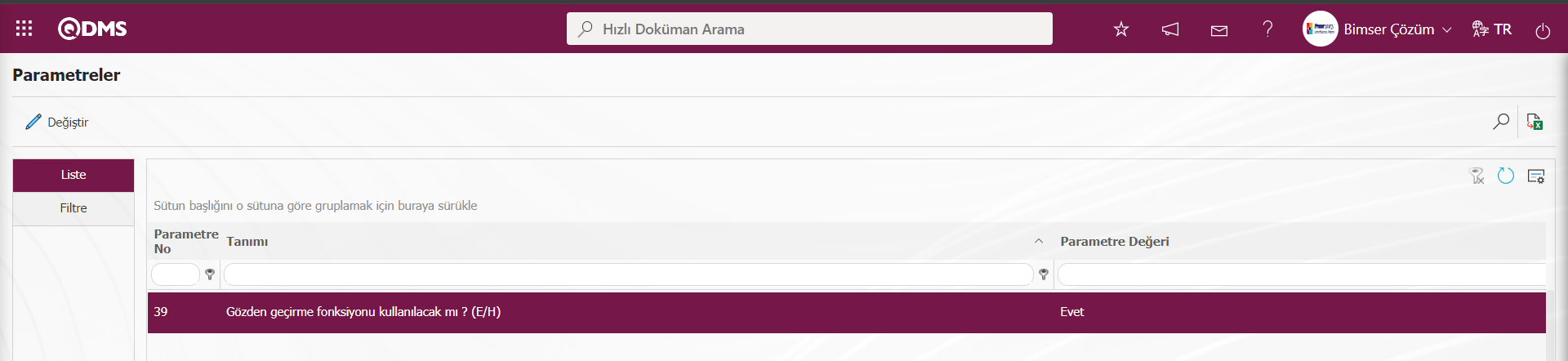
Parametre aktif edildikten sonra MSDS Formları Formu-Detaylar ekranda 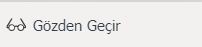 butonu görüntülenir ve seçilen MSDS detay formu kaydının bu buton tıklanarak gözden geçirme işlemi yapılır. MSDS Formları Formu-Detaylar ekranında MSDS detay formu kaydı seçili iken
butonu görüntülenir ve seçilen MSDS detay formu kaydının bu buton tıklanarak gözden geçirme işlemi yapılır. MSDS Formları Formu-Detaylar ekranında MSDS detay formu kaydı seçili iken 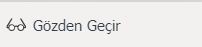 butonu tıklanılır.
butonu tıklanılır.
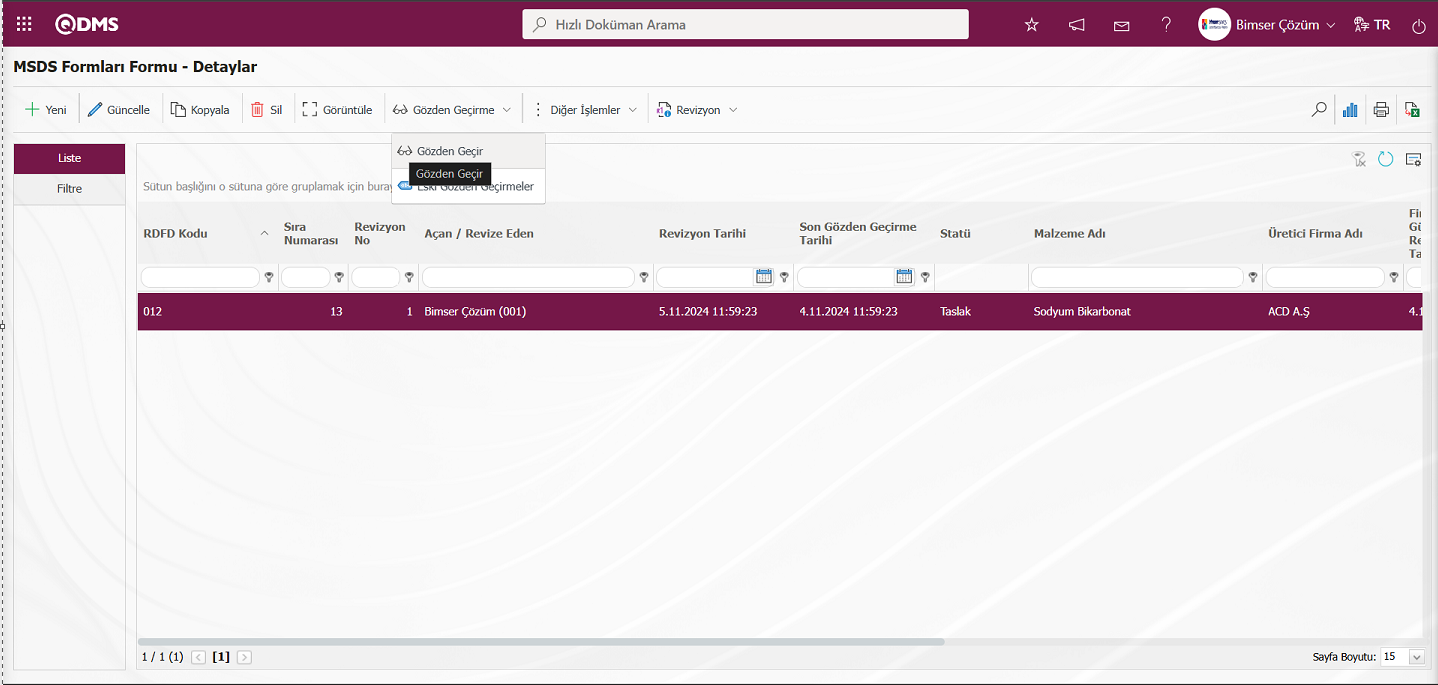
MSDS Gözden Geçirme ekranı açılır.
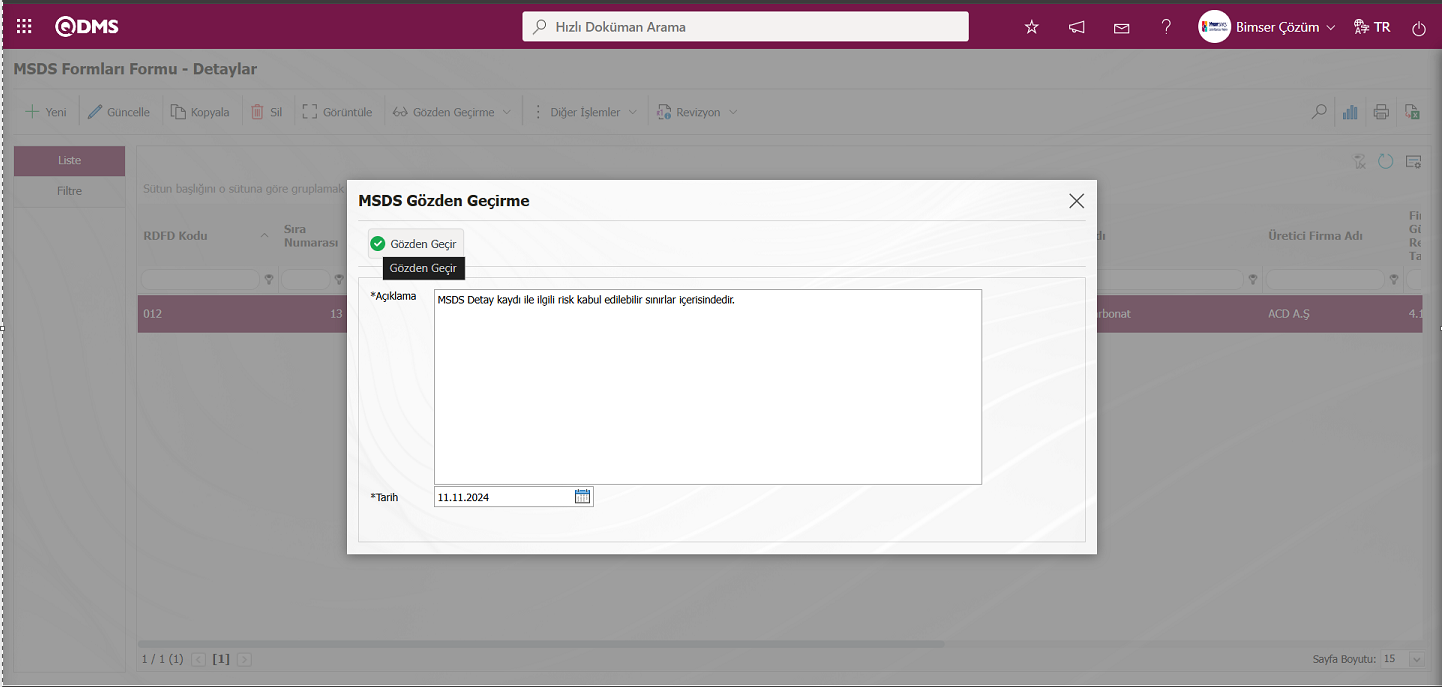
MSDS Gözden Geçirme ekranında MSDS detay formu kaydının açıklama alanında gözden geçirme işlemi ile ilgili açıklama bilgisi yazılır. Tarih alanında gözden geçirme işlemi tarihi açılan Takvim alanında seçilir. Gerekli alanlar ilgili bilgiler girildikten sonra 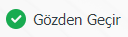 butonu tıklanarak gözden geçirme kayıt işlemi yapılır.
butonu tıklanarak gözden geçirme kayıt işlemi yapılır.
Eski Gözden Geçirme Görme İşlemi: Mevcut MSDS detay formu kayıtları herhangi bir gözden geçirme işlemine tabi tutulabilir ve mevcut durum değerlendirilip açıklamalar yapılabilir. Gözden Geçirme işlemi yapılan MSDS detay formu detay kaydı seçilir ve sol üstteki 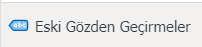 butonu tıklanarak eski gözden geçirme işlemlerinin görüntülenmesi sağlanır. MSDS detay formu kaydında Eski Gözden Geçirmelerin görme işlemi yapılması için Malzeme Güvenlik Bilgi Formu Modülü parametrelerinde 39 numaralı “Gözden geçirme fonksiyonu kullanılacak mı ? (E/ H)parametresinin parametre değeri “Evet” seçilerek parametre aktif edilir.
butonu tıklanarak eski gözden geçirme işlemlerinin görüntülenmesi sağlanır. MSDS detay formu kaydında Eski Gözden Geçirmelerin görme işlemi yapılması için Malzeme Güvenlik Bilgi Formu Modülü parametrelerinde 39 numaralı “Gözden geçirme fonksiyonu kullanılacak mı ? (E/ H)parametresinin parametre değeri “Evet” seçilerek parametre aktif edilir.
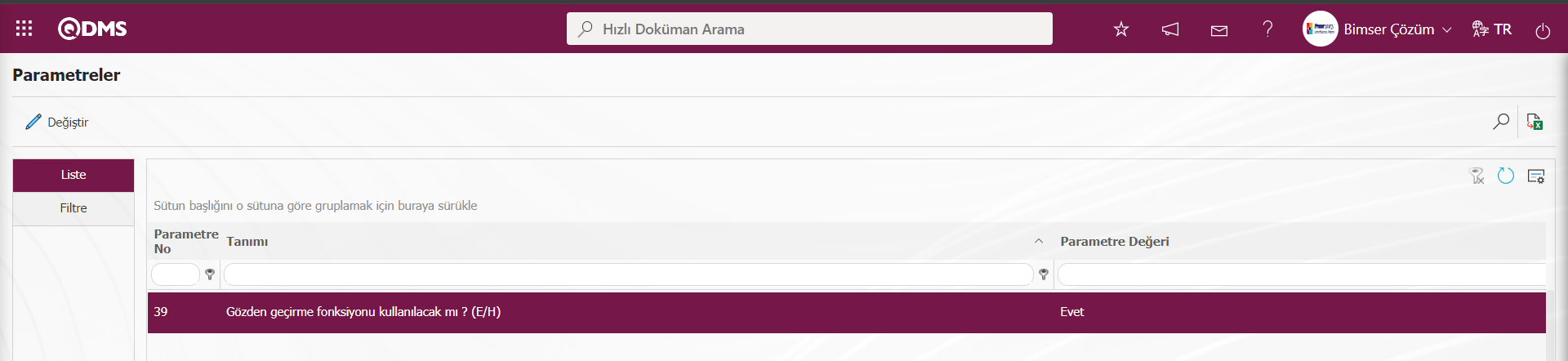
Parametre aktif edildikten sonra MSDS Formları Formu-Detaylar ekranda 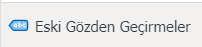 butonu görüntülenir ve seçilen MSDS detay formu kaydının bu buton tıklanarak eski gözden geçirmelerin görme işlemi yapılır.
butonu görüntülenir ve seçilen MSDS detay formu kaydının bu buton tıklanarak eski gözden geçirmelerin görme işlemi yapılır.
MSDS Formları Formu-Detaylar ekranında MSDS detay formu kaydı seçili iken 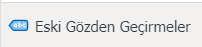 butonu tıklanılır.
butonu tıklanılır.
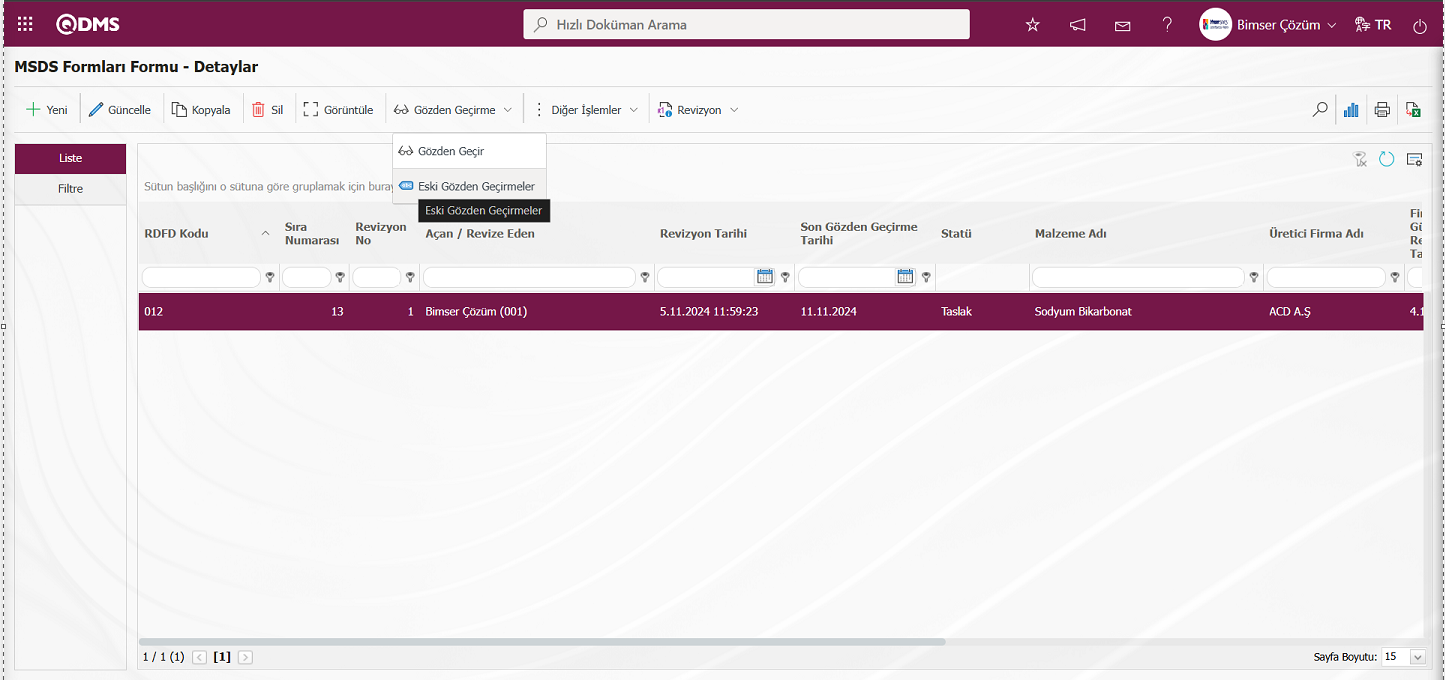
MSDS Eski Gözden Geçirmeler ekranı açılır ve eski gözden geçirme işlemleri ile ilgili bilgiler görüntülenir.
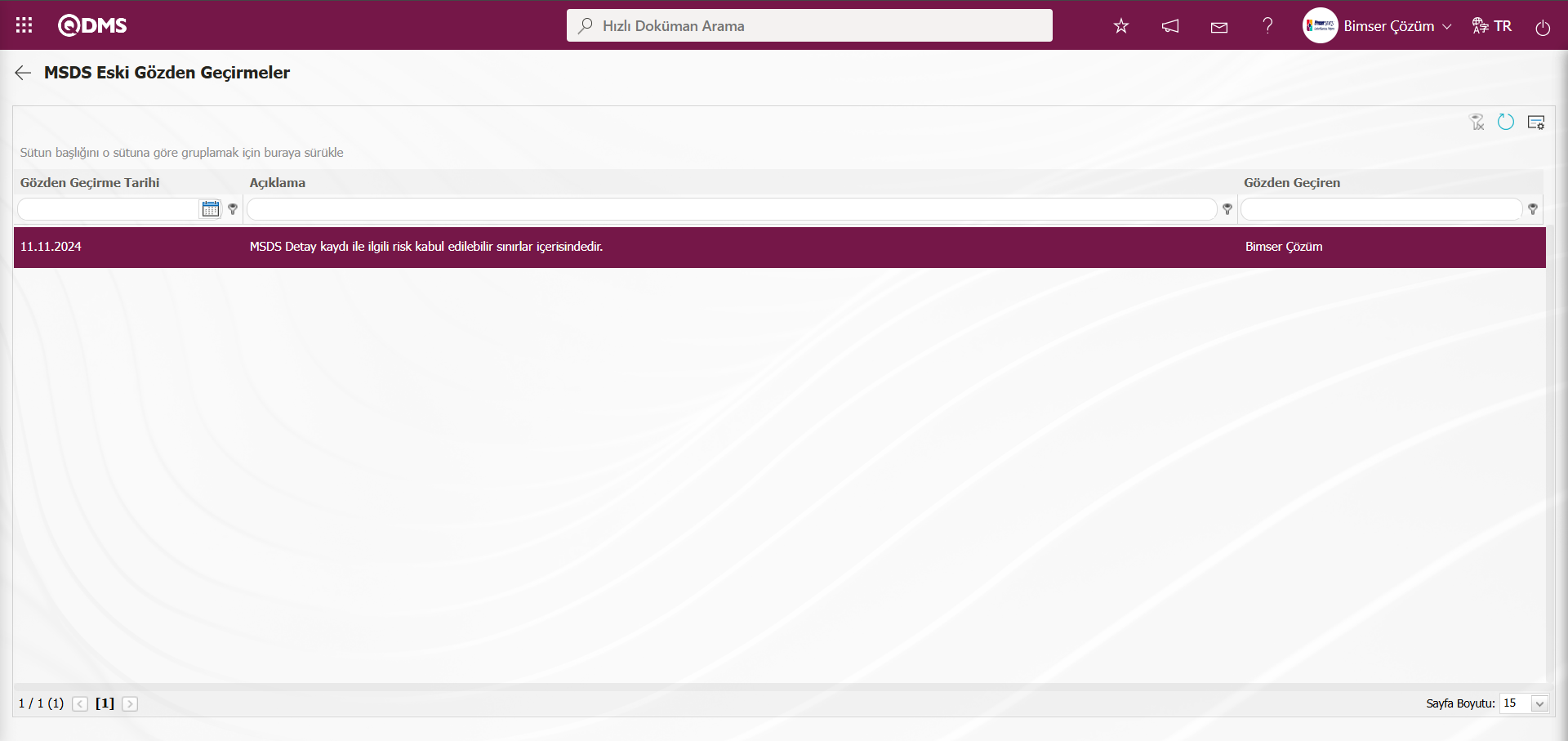
Grafik Çizme İşlemi; MSDS Formları Formu-Detaylar ekranında MSDS detay formu kayıtları seçili iken  (Grafik Çiz) butonu tıklanarak MSDS detay formu kayıtların grafiklerinin alınma işlemi yapılır. Bu buton parametreye bağlı olarak görüntülenen bir butondur. Malzeme Güvenlik Bilgi Formu modülü parametelerinden 84 numaralı “MSDS Formları detayında grafik çiz fonksiyonu kullanılsın mı?” parametresinin parametre değeri “Evet” seçilerek parametre aktif edilir.
(Grafik Çiz) butonu tıklanarak MSDS detay formu kayıtların grafiklerinin alınma işlemi yapılır. Bu buton parametreye bağlı olarak görüntülenen bir butondur. Malzeme Güvenlik Bilgi Formu modülü parametelerinden 84 numaralı “MSDS Formları detayında grafik çiz fonksiyonu kullanılsın mı?” parametresinin parametre değeri “Evet” seçilerek parametre aktif edilir.

Parametre aktif edildikten sonra MSDS Formları Formu-Detaylar ekranında  (Grafik Çiz) butonu görüntülenir ve listede seçili MSDS detay formu kaydının grafiği alınır.
(Grafik Çiz) butonu görüntülenir ve listede seçili MSDS detay formu kaydının grafiği alınır.
MSDS Formları Formu-Detaylar ekranında MSDS detay formu kaydı seçili iken  (Grafik Çiz) butonu tıklanılır.
(Grafik Çiz) butonu tıklanılır.
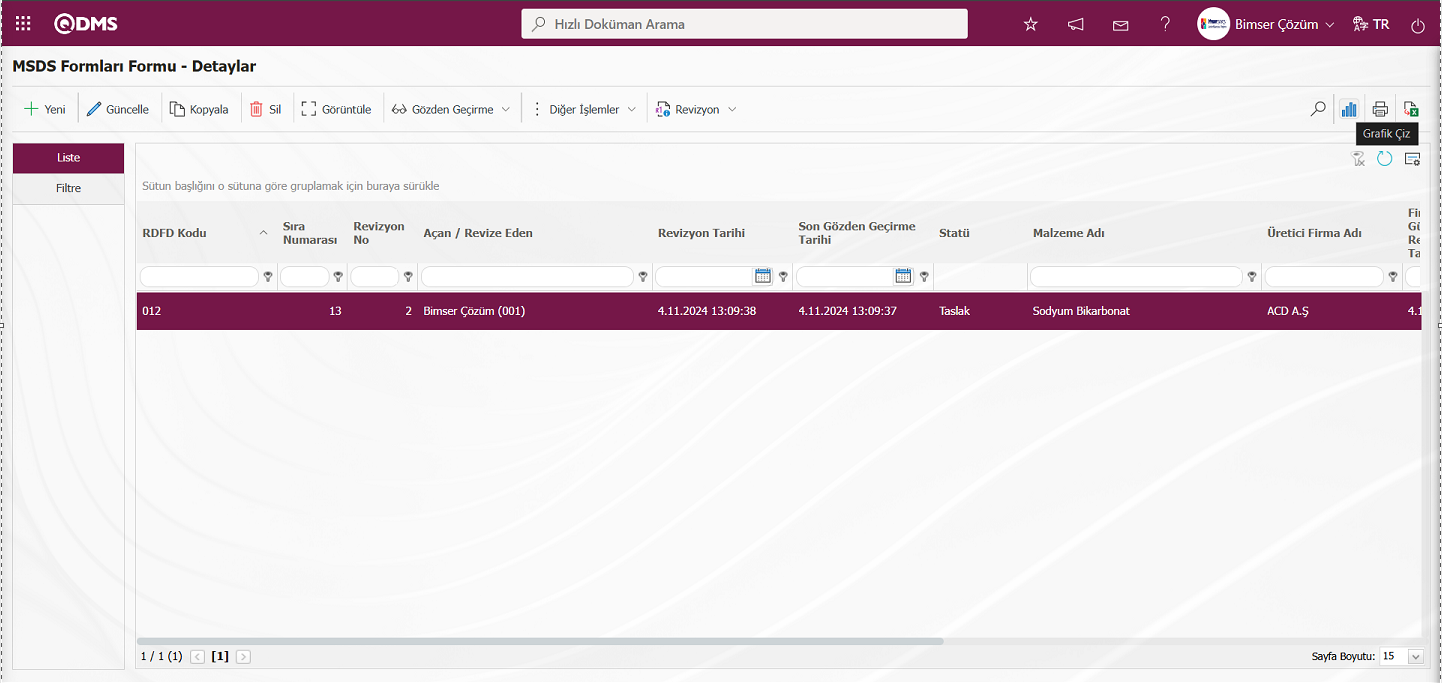
Revizyon Bazında MSDS Durumu Grafiği ekranı açılır.
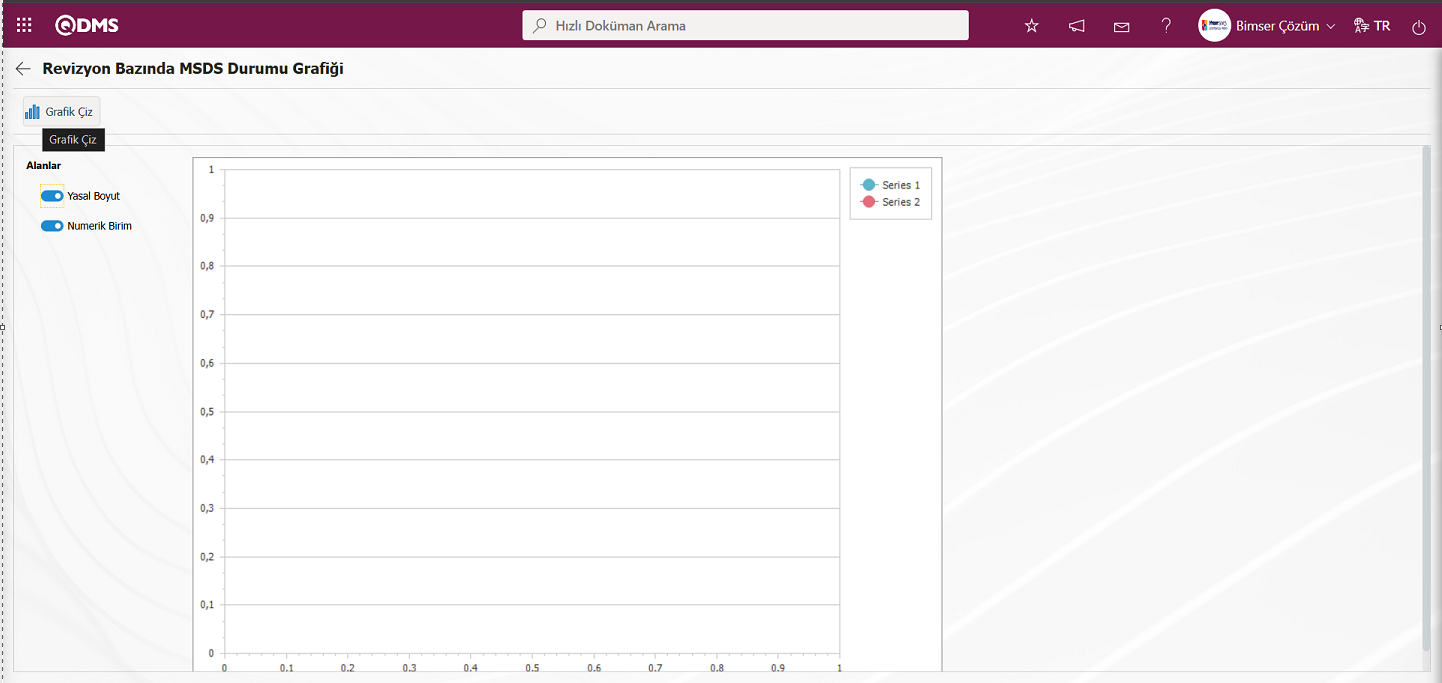
Açılan ekranda alanlar alanında grafiği alınacak alanlar seçilerek  (Grafik Çiz) butonu tıklanarak MSDS detay formu kaydının grafiğinin alınma işlemi yapılır.
(Grafik Çiz) butonu tıklanarak MSDS detay formu kaydının grafiğinin alınma işlemi yapılır.
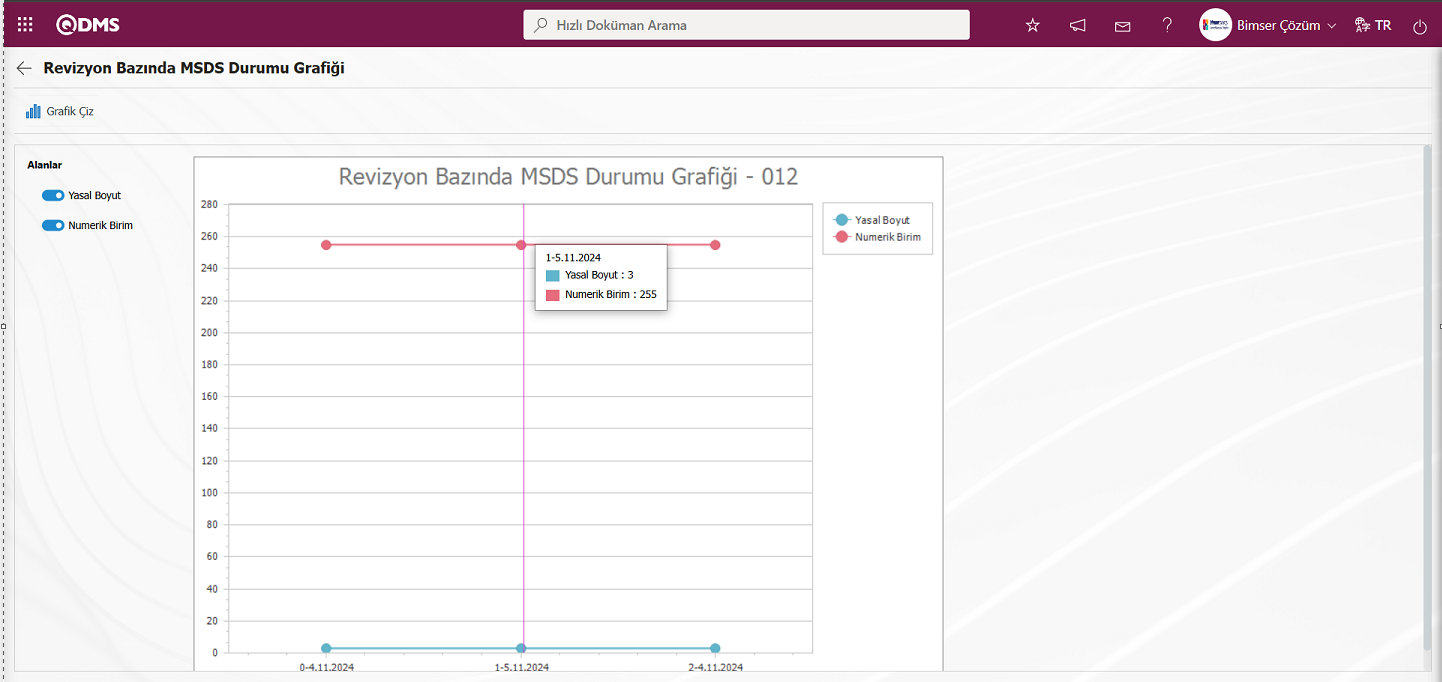
6.2.2. Raporlar
Menü Adı: Entegre Yönetim Sistemi/ Malzeme Güvenlik Bilgi Formu/ Raporlar
Malzeme Güvenlik Bilgi Formu Modülünde raporların görüntülendiği kısımdır.
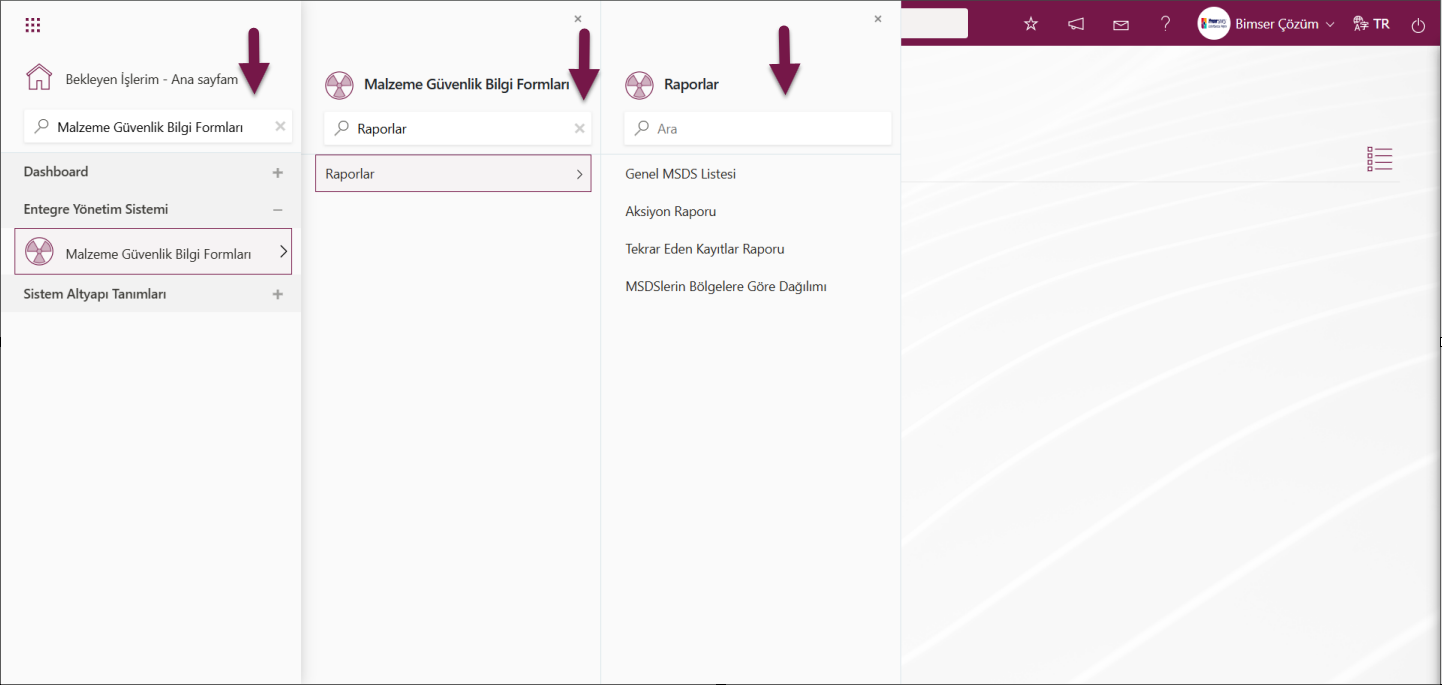
6.2.2.1. Genel MSDS Listesi
Menü Adı: Entegre Yönetim Sistemi/ Malzeme Güvenlik Bilgi Formları/ Raporlar/ Genel MSDS Listesi Raporu
Genel MSDS Listesi Raporunun alındığı menüdür.Genel MSDS Listesi raporunu almak için, Genel MSDS Listesi menüsü tıklanır.Açılan ekranda Liste ve Filtre olmak üzere iki sekme karşımıza çıkar. Filtre sekmesinde arama kriterlerine göre filtreleme işlemi yapılır. Liste sekmesinde ise bu arama kriterleri olan alanlara göre filtreleme işlemine göre kayıtları listelenir. Genel MSDS Listesi ekranında Sistem Altyapı Tanımları/ Malzeme Güvenlik Bilgi Formları/ Rapor Formatları menüsünde Genel bazda rapor formatı tanımlı ise  (Excel'e Aktar) butonu tıklanıldığında bu rapor formatının Excel formatında raporu alınır. Rapor Formatları menüsünde genel bazda rapor formatı tanımlı değilse Genel MSDS Listesi ekranında filtre sekmesinde arama kriterlerine göre liste sekmesinde listelenen kayıtların
(Excel'e Aktar) butonu tıklanıldığında bu rapor formatının Excel formatında raporu alınır. Rapor Formatları menüsünde genel bazda rapor formatı tanımlı değilse Genel MSDS Listesi ekranında filtre sekmesinde arama kriterlerine göre liste sekmesinde listelenen kayıtların  (Excel'e Aktar) butonu tıklanıldığında Excel formatında raporu alınır.
(Excel'e Aktar) butonu tıklanıldığında Excel formatında raporu alınır.
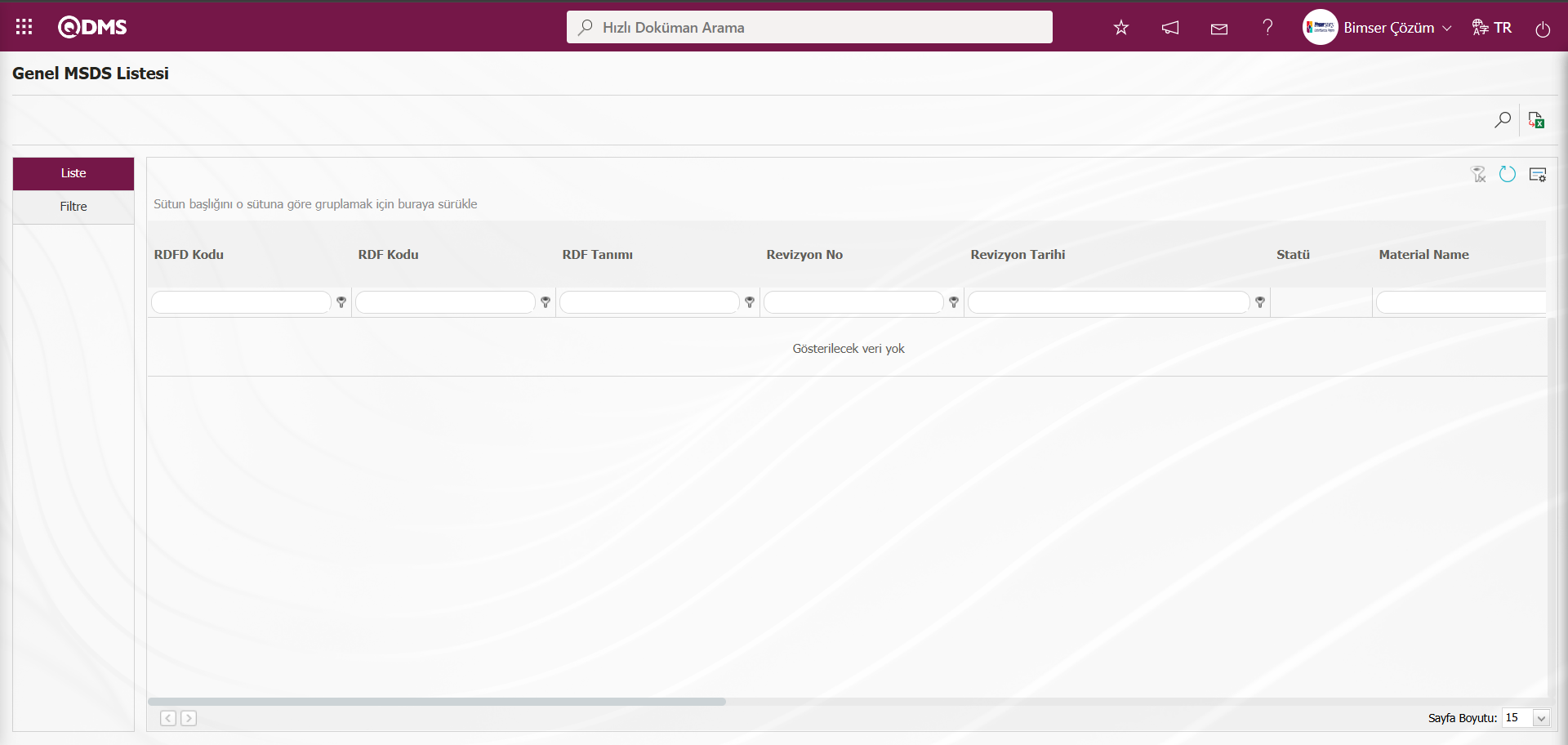
Ekrandaki bulunan butonlar yardımıyla;
 : Kayıtlar filtrelenerek arama yapılır.
: Kayıtlar filtrelenerek arama yapılır.
 : Veriler Excel’ e aktarılır.
: Veriler Excel’ e aktarılır.
 : Menü ekranlarındaki arama kriterleri arama işlemi yapılan gridde filtre alanlarında kalan verilerin temizleme işlemi yapılır.
: Menü ekranlarındaki arama kriterleri arama işlemi yapılan gridde filtre alanlarında kalan verilerin temizleme işlemi yapılır.
 : Menü ekranın tekrar varsayılan ayarlarına gelmesi işlemi yapılır.
: Menü ekranın tekrar varsayılan ayarlarına gelmesi işlemi yapılır.
 : Menü ekranlarında kolonların karşılığı olan alanların gösterip-gizleme özelliği yani saklama özelliği ile menü ekranın kullanıcı bazlı tasarlama işlemi yapılır.
: Menü ekranlarında kolonların karşılığı olan alanların gösterip-gizleme özelliği yani saklama özelliği ile menü ekranın kullanıcı bazlı tasarlama işlemi yapılır.
Genel MSDS Listesi ekranında Filtre sekmesinde filtre arama kriterleri olan “RDFD ” alanında  (Ekle) butonu tıklanarak açılan RDFD listesinde RDFD seçilerek
(Ekle) butonu tıklanarak açılan RDFD listesinde RDFD seçilerek  (Ara) butonu tıklanılır.
(Ara) butonu tıklanılır.
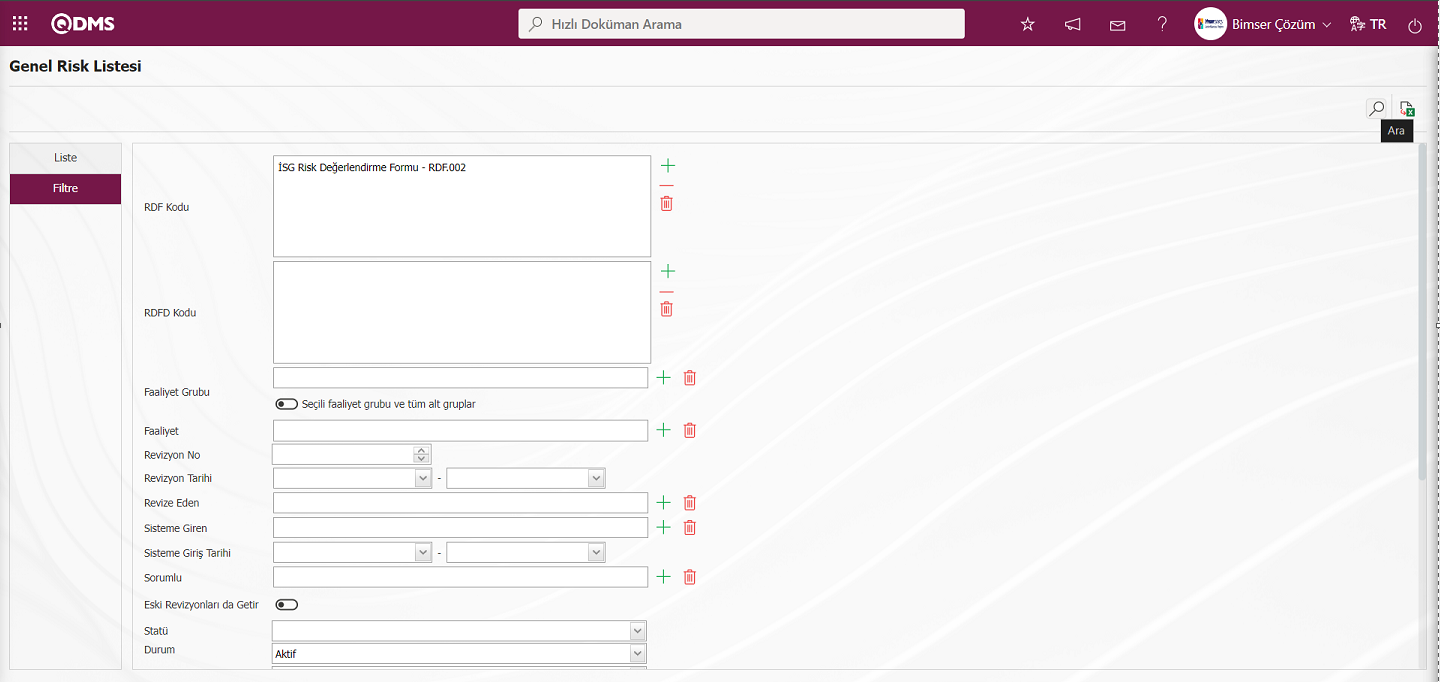
Genel MSDS Listesi ekranında liste sekmesinde yapılan filtredeki arama kriterlerine göre kayıtlar listelenir.
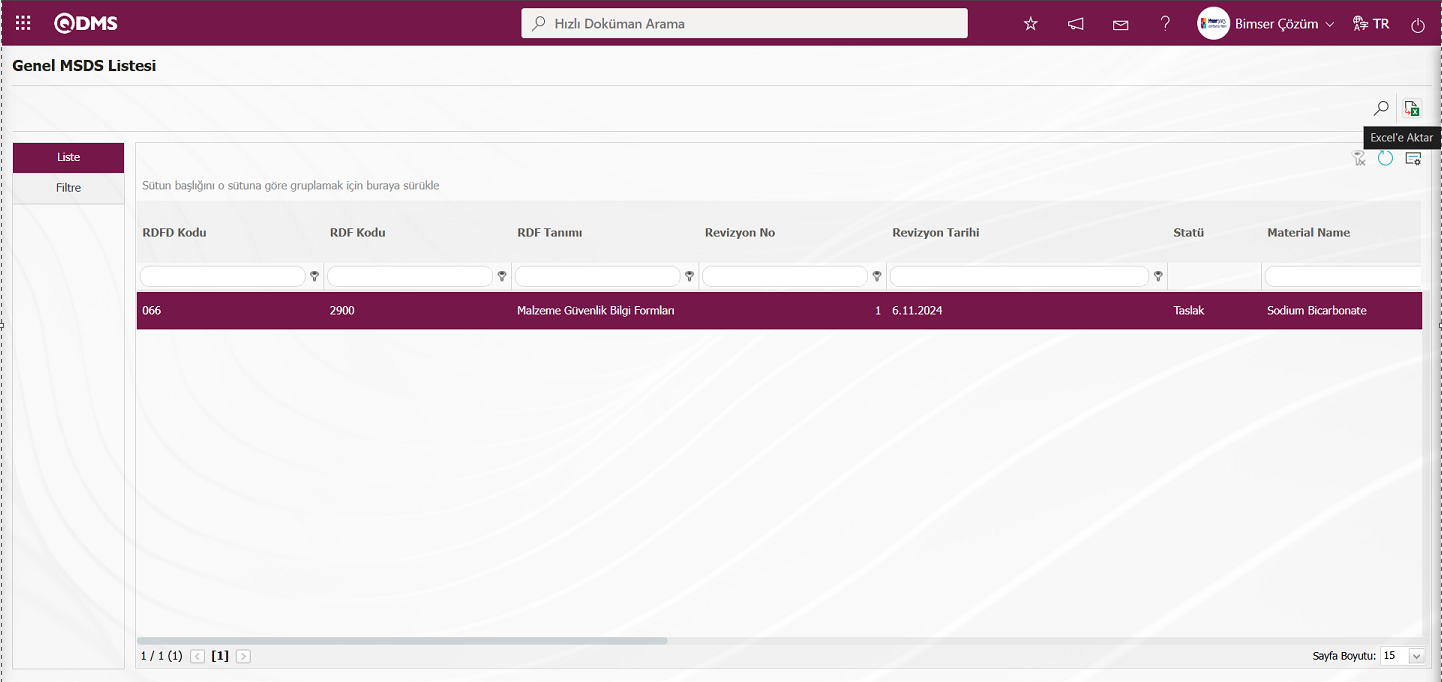
Genel MSDS Listesi ekranında  (Excel’e Aktar) butonu tıklanarak Genel MSDS Listesi raporun Excel formatından raporu alınır.
(Excel’e Aktar) butonu tıklanarak Genel MSDS Listesi raporun Excel formatından raporu alınır.
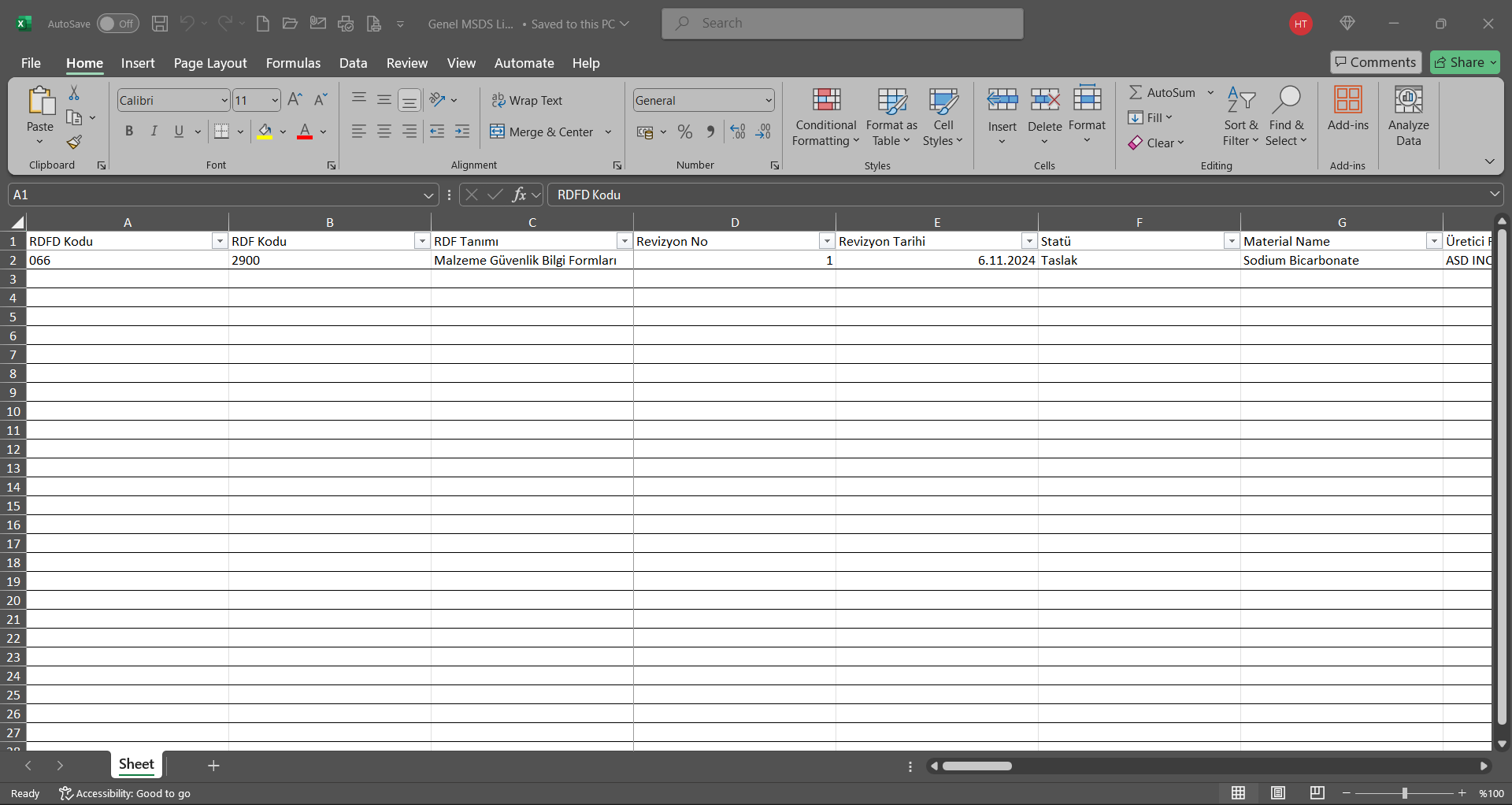
6.2.2.2. Aksiyon Raporu
Menü Adı: Entegre Yönetim Sistemi/ Malzeme Güvenlik Bilgi Formları/ Raporlar/ Aksiyon Raporu
Aksiyon raporunu almak için, raporlar menüsünden aksiyon raporu açılır. Malzeme Güvenlik Bilgi Formu modülü sonucu alınan aksiyon önlemlerinin alındığı rapordur. Bu rapor Excel’ e aktarılabilir. Özet raporu alınabilir. Ayrıca zaman bazlı aksiyon çizelge raporu çekilebilir. Aksiyon raporunu almak için, Raporlar menüsünden Aksiyon Raporu menüsü tıklanır. Açılan ekranında Liste ve Filtre olmak üzere iki sekme karşımıza çıkar. Filtre sekmesinde arama kriterlerine göre filtreleme işlemi yapılır. Liste sekmesinde ise bu arama kriterleri olan alanlara göre filtreleme işlemine göre kayıtları listelenir
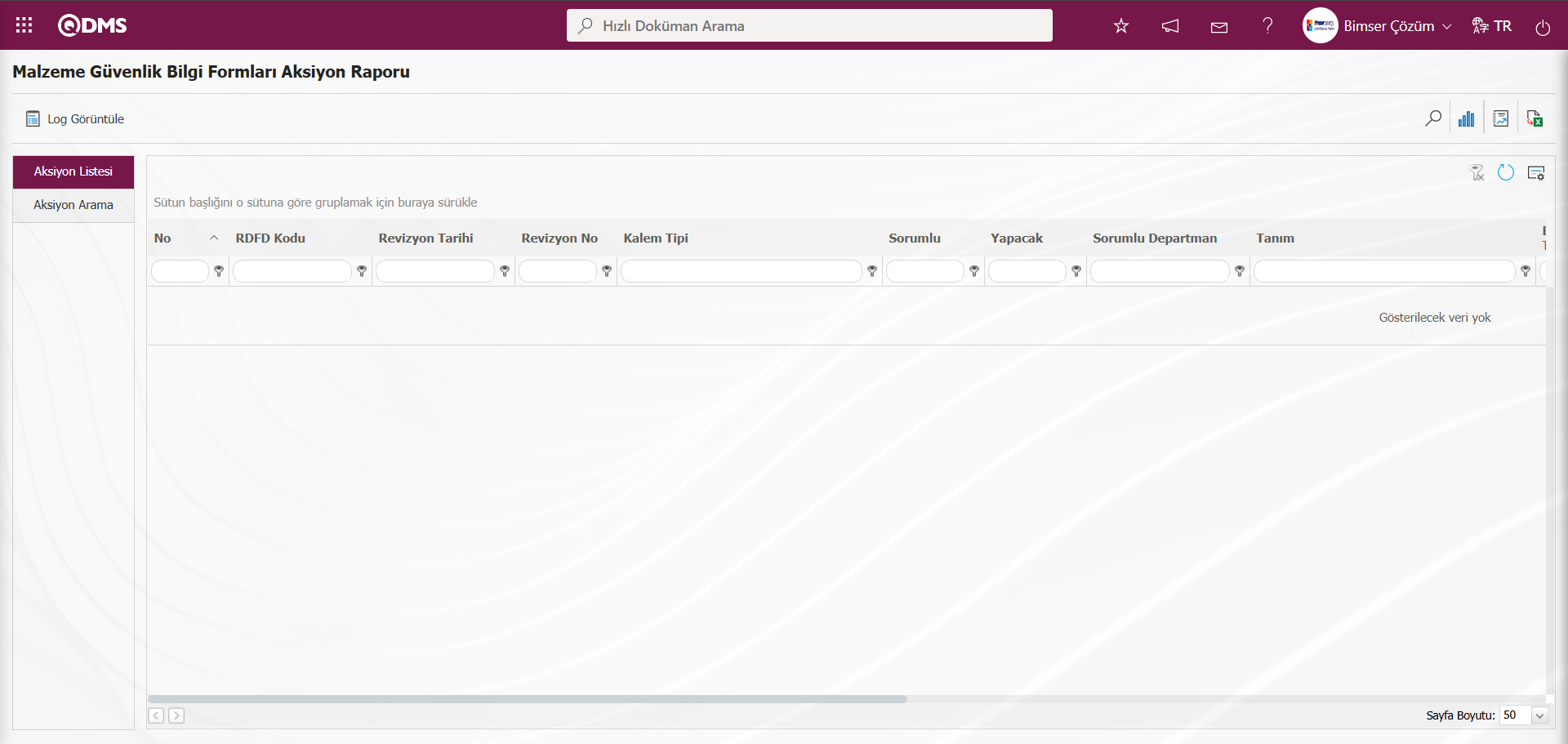
Ekrandaki bulunan butonlar yardımıyla;
 : Kayıtlar filtrelenerek arama yapılabilir.
: Kayıtlar filtrelenerek arama yapılabilir.
 : Aksiyon çizelge raporunu görüntüleme işlemi yapılır.
: Aksiyon çizelge raporunu görüntüleme işlemi yapılır.
 : Özet Rapor alınma işlemi yapılır.
: Özet Rapor alınma işlemi yapılır.
 : Veriler Excel’ e aktarılabilir.
: Veriler Excel’ e aktarılabilir.
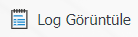 : Log görüntüleme işlemi yapılır.
: Log görüntüleme işlemi yapılır.
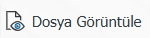 : Listede seçili Aksiyonla ilgili ek dosyaların görüntüleme
: Listede seçili Aksiyonla ilgili ek dosyaların görüntüleme
 : Menü ekranlarındaki arama kriterleri arama işlemi yapılan gridde filtre alanlarında kalan verilerin temizleme işlemi yapılır.
: Menü ekranlarındaki arama kriterleri arama işlemi yapılan gridde filtre alanlarında kalan verilerin temizleme işlemi yapılır.
 : Menü ekranın tekrar varsayılan ayarlarına gelmesi işlemi yapılır.
: Menü ekranın tekrar varsayılan ayarlarına gelmesi işlemi yapılır.
 : Menü ekranlarında kolonların karşılığı olan alanların gösterip-gizleme özelliği yani saklama özelliği ile menü ekranın kullanıcı bazlı tasarlama işlemi yapılır.
: Menü ekranlarında kolonların karşılığı olan alanların gösterip-gizleme özelliği yani saklama özelliği ile menü ekranın kullanıcı bazlı tasarlama işlemi yapılır.
Malzeme Güvenlik Bilgi Formları Aksiyon Raporu ekranında Filtre sekmesinde filtre arama kriterleri olan “RDF ” alanında  (Ekle) butonu tıklanarak açılan RDF listesinde RDF seçilerek
(Ekle) butonu tıklanarak açılan RDF listesinde RDF seçilerek  (Ara) butonu tıklanılır.
(Ara) butonu tıklanılır.
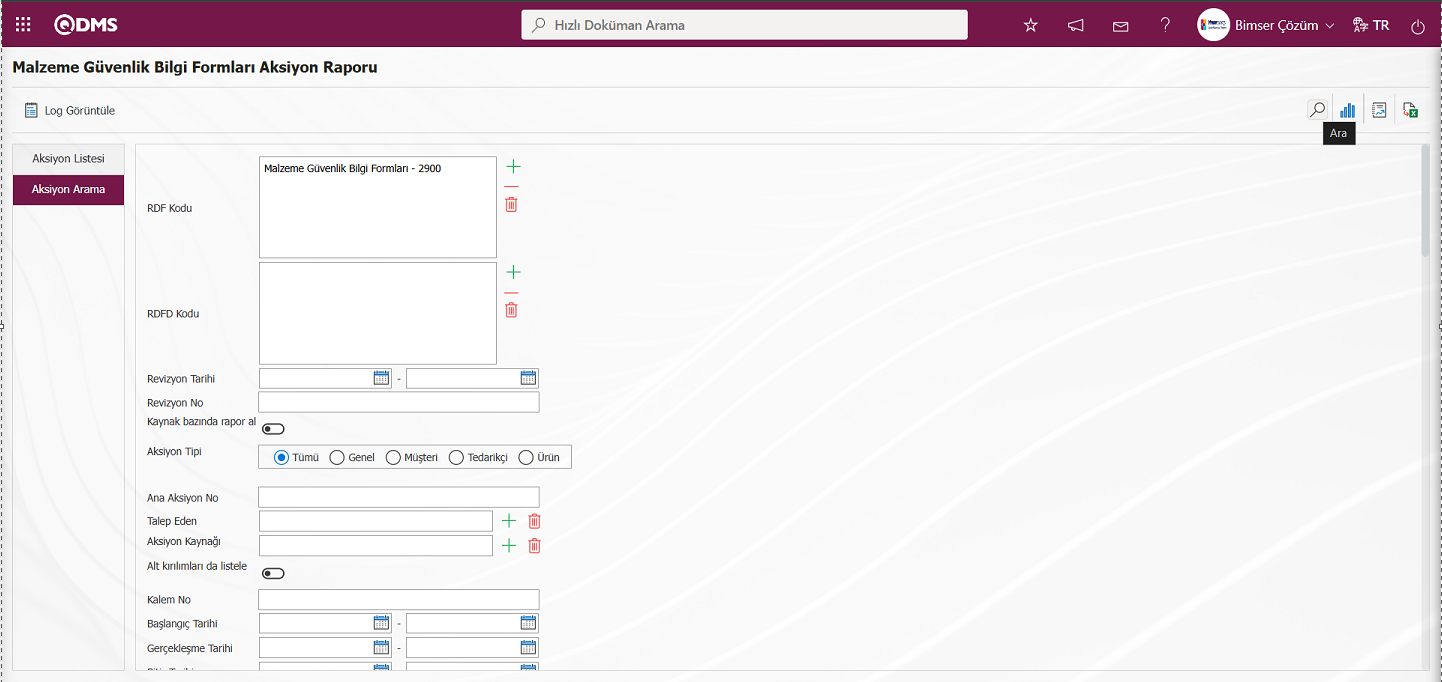
Malzeme Güvenlik Bilgi Formları Aksiyon Raporu ekranında liste sekmesinde yapılan filtredeki arama kriterlerine göre kayıtlar listelenir.
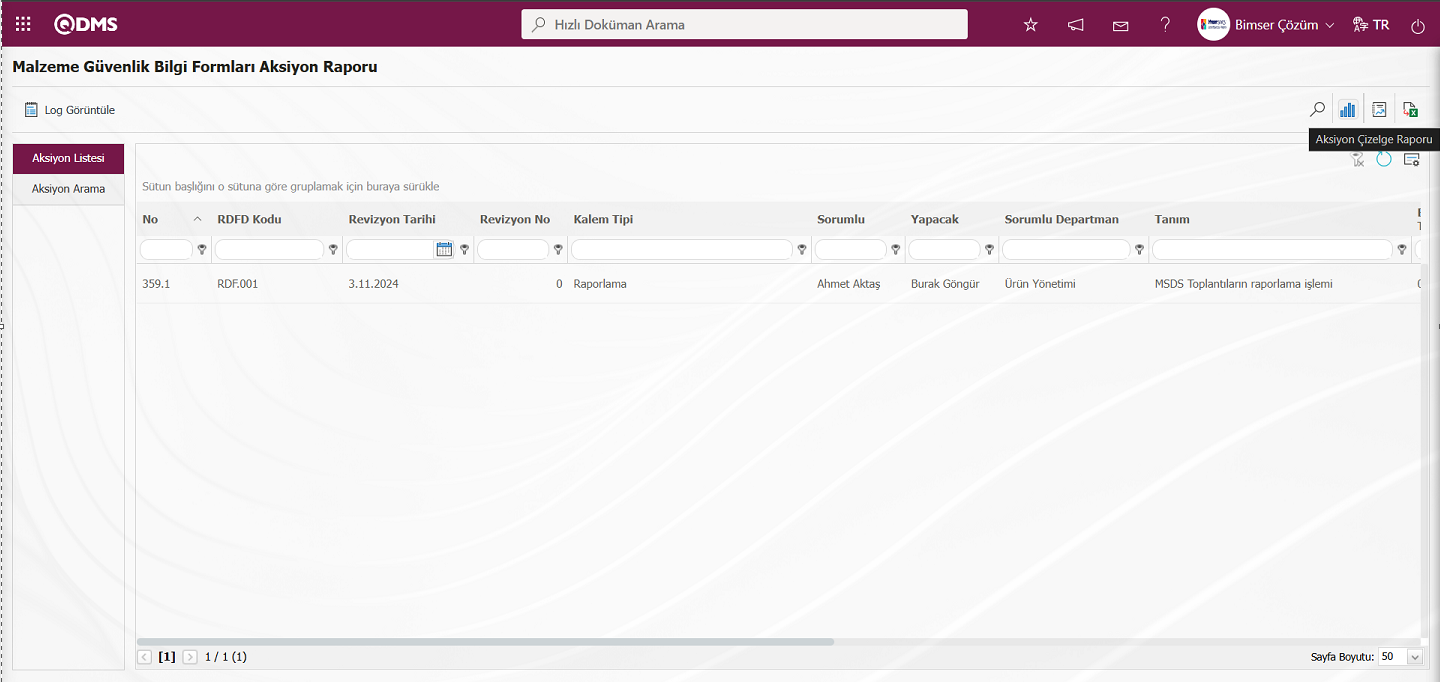
Malzeme Güvenlik Bilgi Formları Aksiyon Raporu ekranında  (Aksiyon Çizelge Raporu) butonu tıklanarak Aksiyon raporun Excel formatından Aksiyon Çizelge raporu alınır.
(Aksiyon Çizelge Raporu) butonu tıklanarak Aksiyon raporun Excel formatından Aksiyon Çizelge raporu alınır.
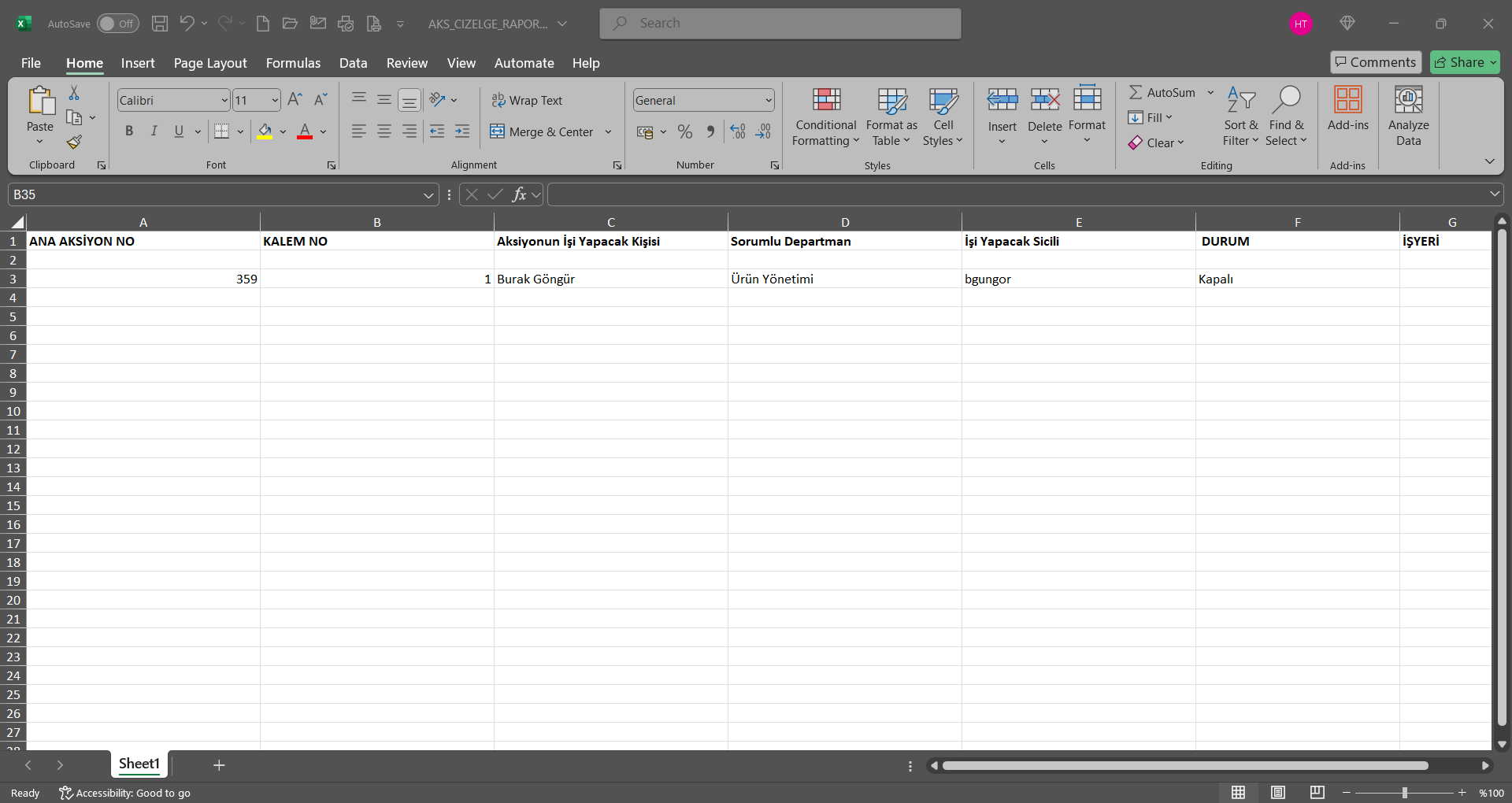
Malzeme Güvenlik Bilgi Formları Aksiyon Raporu ekranında  (Özet Rapor) butonu tıklanılır.
(Özet Rapor) butonu tıklanılır.
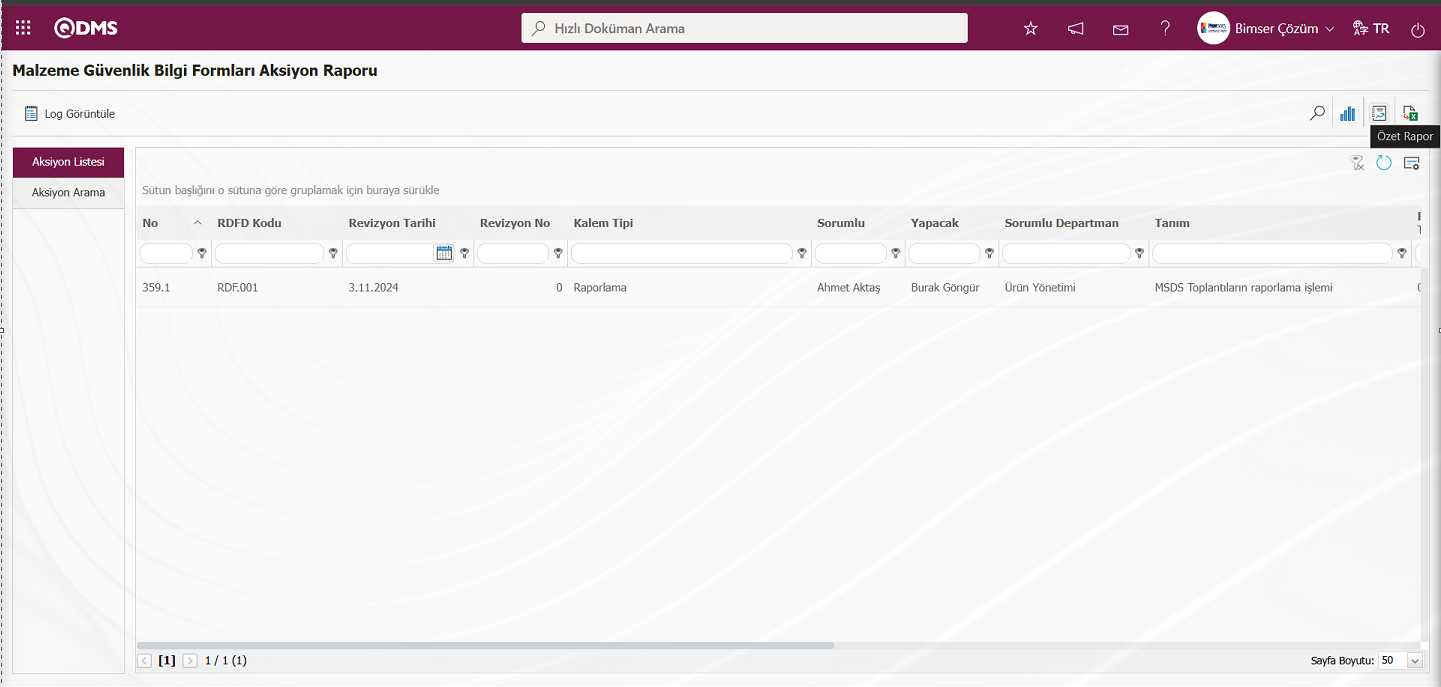
Malzeme Güvenlik Bilgi Formları Aksiyon Raporu ekranında Aksiyon Özet Rapor görüntülenir.
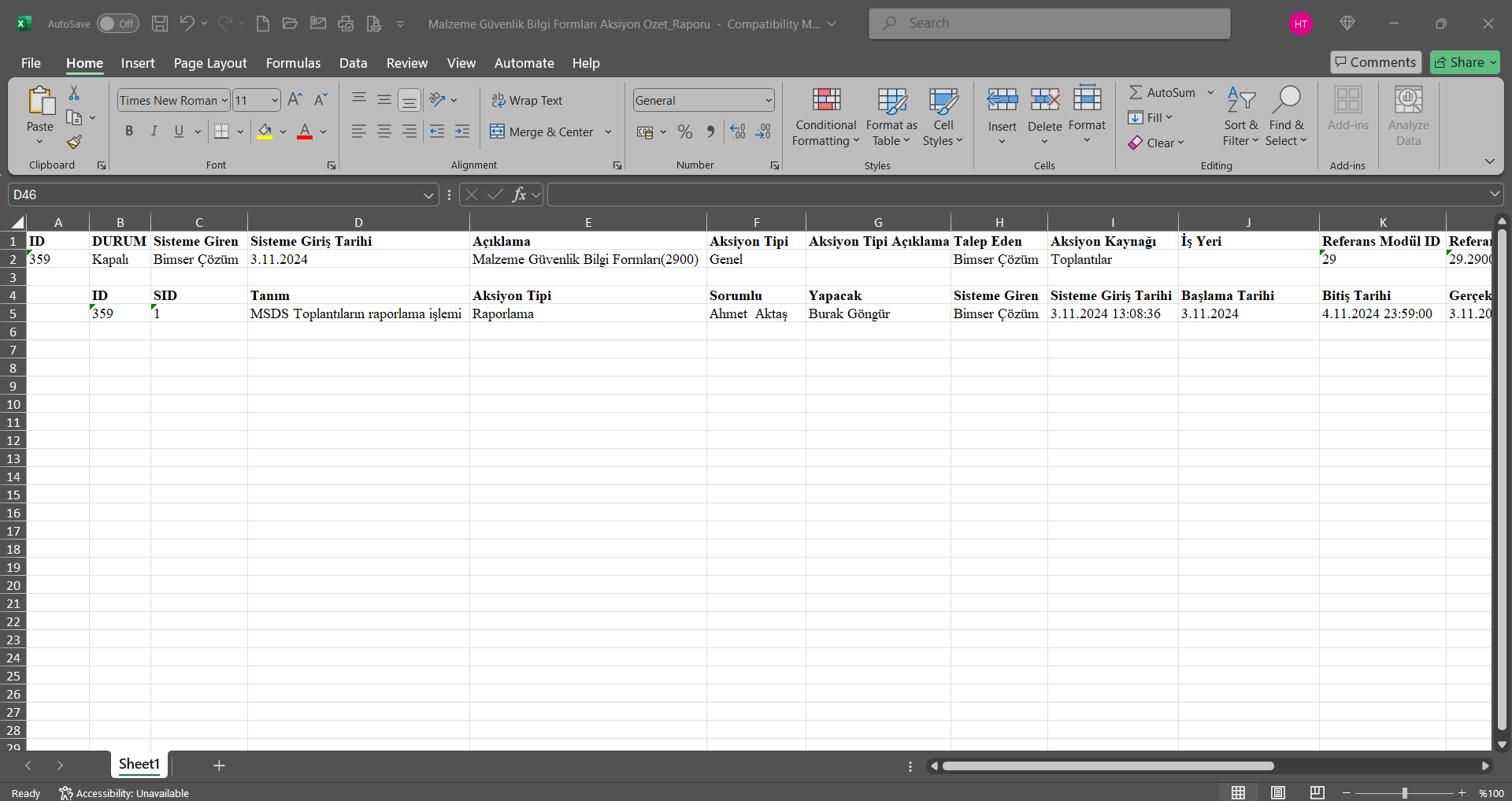
Malzeme Güvenlik Bilgi Formları Aksiyon Raporu ekranında  (Excel’e Aktar) butonu tıklanılır.
(Excel’e Aktar) butonu tıklanılır.
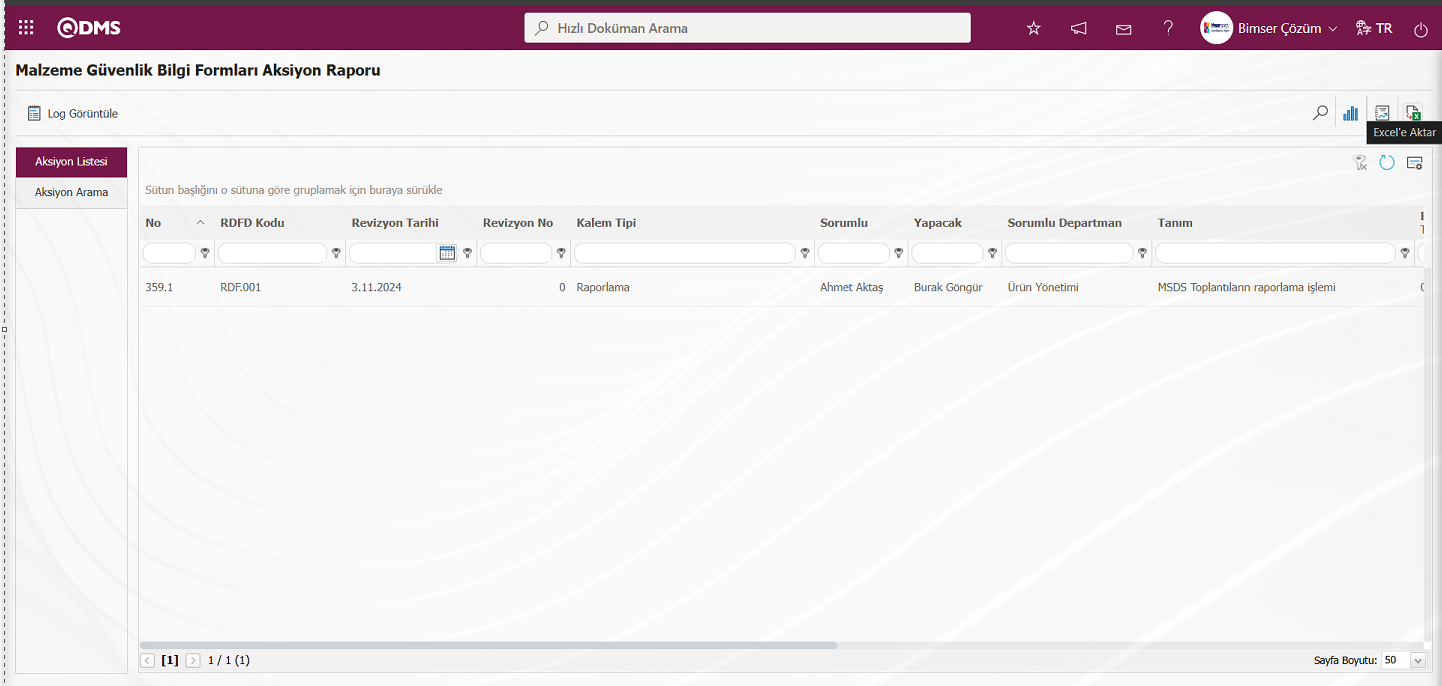
Malzeme Güvenlik Bilgi Formları Aksiyon Raporu ekranında Aksiyon Raporunu Excel formatında raporu alınır
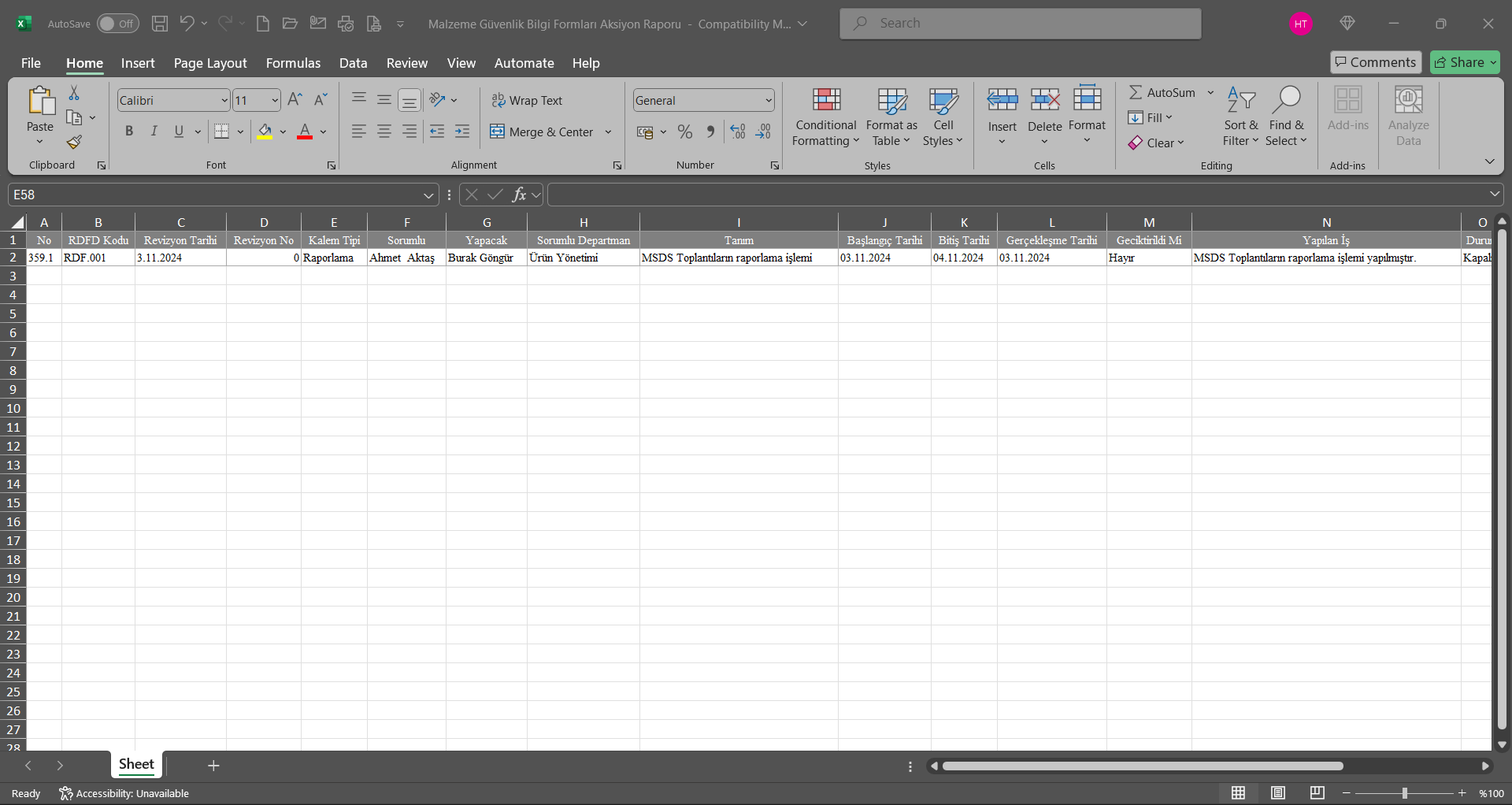
Malzeme Güvenlik Bilgi Formları Aksiyon Raporu ekranında 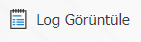 butonu tıklanılır.
butonu tıklanılır.
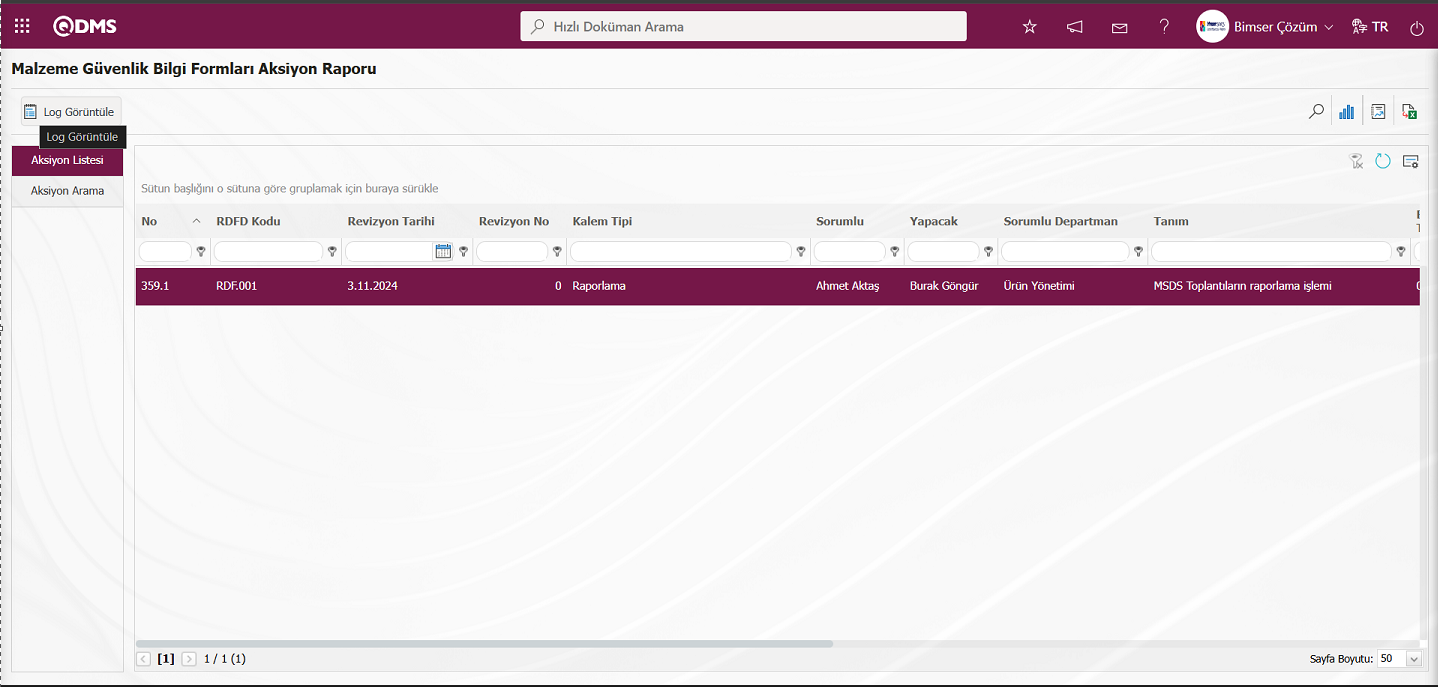
Malzeme Güvenlik Bilgi Formları Aksiyon Raporu ekranında Aksiyon Raporunun Log Görüntüleme işlemi yapılır.
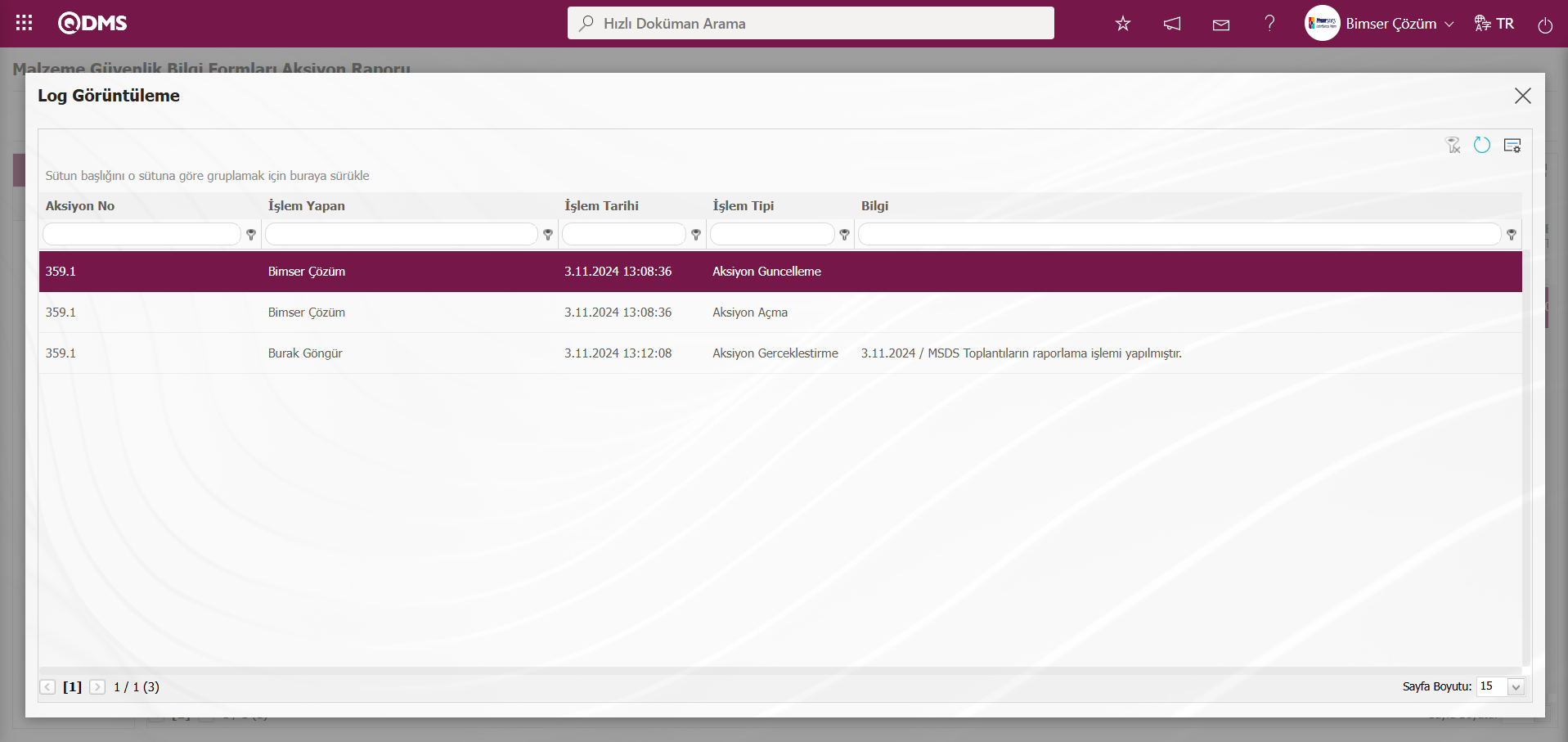
6.2.2.3. Tekrar Eden Kayıtlar Raporu
Menü Adı: Entegre Yönetim Sistemi/ Malzeme Güvenlik Bilgi Formları/ Raporlar/ Tekrar Eden Kayıtlar Raporu
Benzer MSDS kayıtlarının kaç kez tekrar ettiğini gösteren raporun alındığı menüdür.Entegre Yönetim Sistemi/ Malzeme Güvenlik Bilgi Formu/ Raporlar/ Tekrar Eden Kayıtlar raporundan ilgili rapor şablonu seçilir. Tekrar Eden Kayıtlar raporunu almak için, Tekrar Eden Kayıtlar menüsü tıklanır.Açılan ekranda Liste ve Filtre olmak üzere iki sekme karşımıza çıkar. Filtre sekmesinde arama kriterlerine göre filtreleme işlemi yapılır. Liste sekmesinde ise bu arama kriterleri olan alanlara göre filtreleme işlemine göre kayıtları listelenir
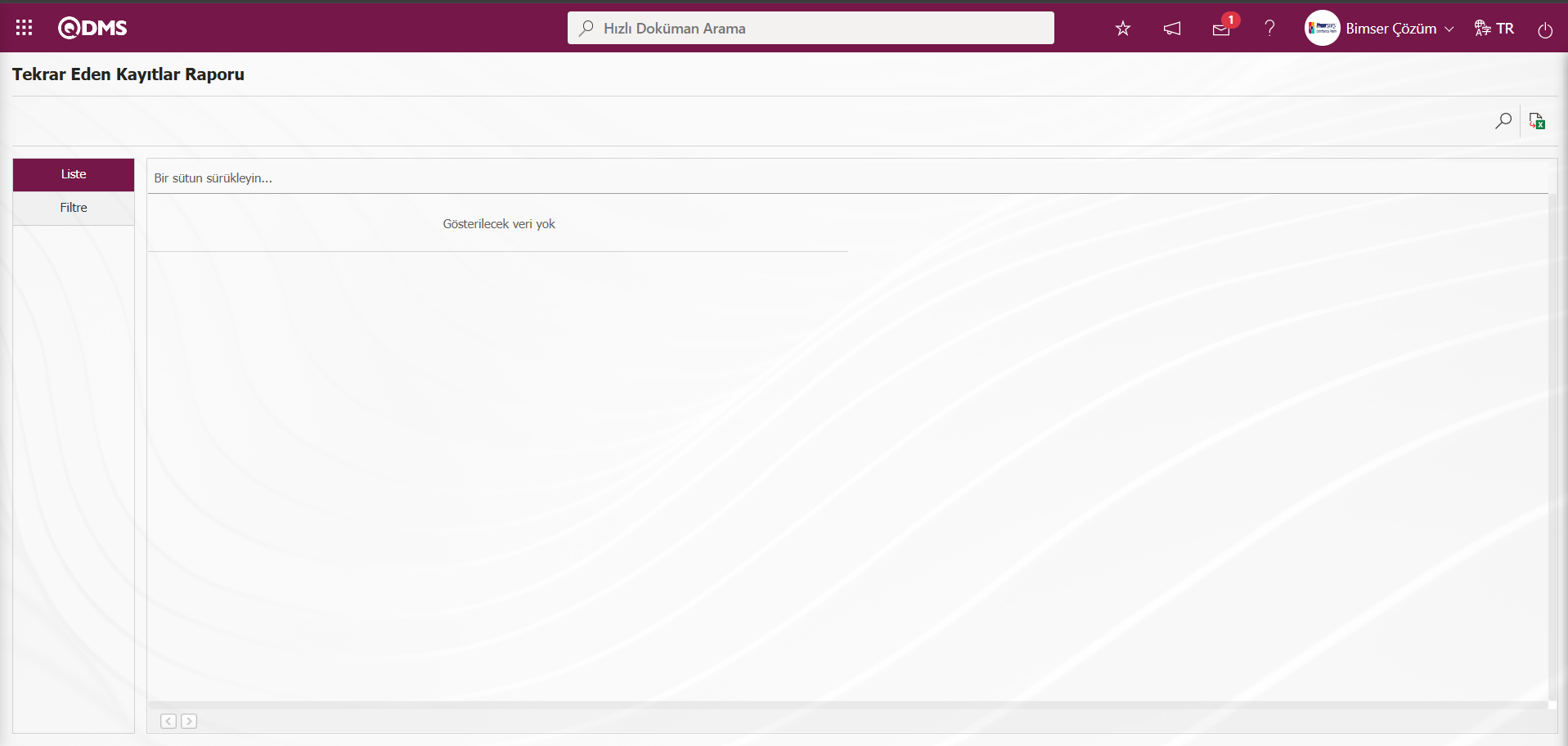
Ekrandaki bulunan butonlar yardımıyla;
 : Kayıtlar filtrelenerek arama yapılır.
: Kayıtlar filtrelenerek arama yapılır.
 : Veriler Excel’ e aktarılır.
: Veriler Excel’ e aktarılır.
Tekrar Eden Kayıtlar ekranında Filtre sekmesinde filtre arama kriterleri olan “Rapor Şablonu ” alanında açılan açılır listede Rapor Şablonu ve Tarih alanında açılan Takvim alanında Tarih seçim işlemi yapılarak  (Ara) butonu tıklanılır.
(Ara) butonu tıklanılır.
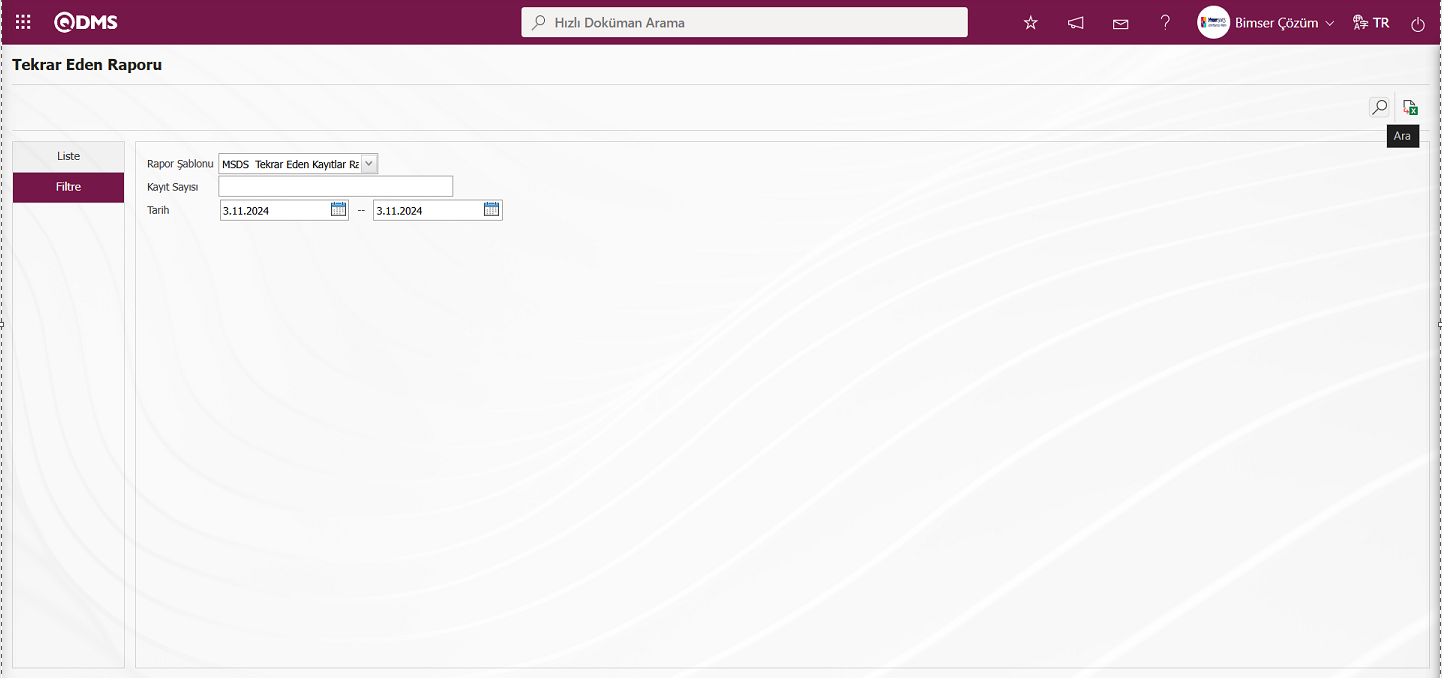
Tekrar Eden Kayıtlar ekranında liste sekmesinde yapılan filtredeki arama kriterlerine göre kayıtlar listelenir.
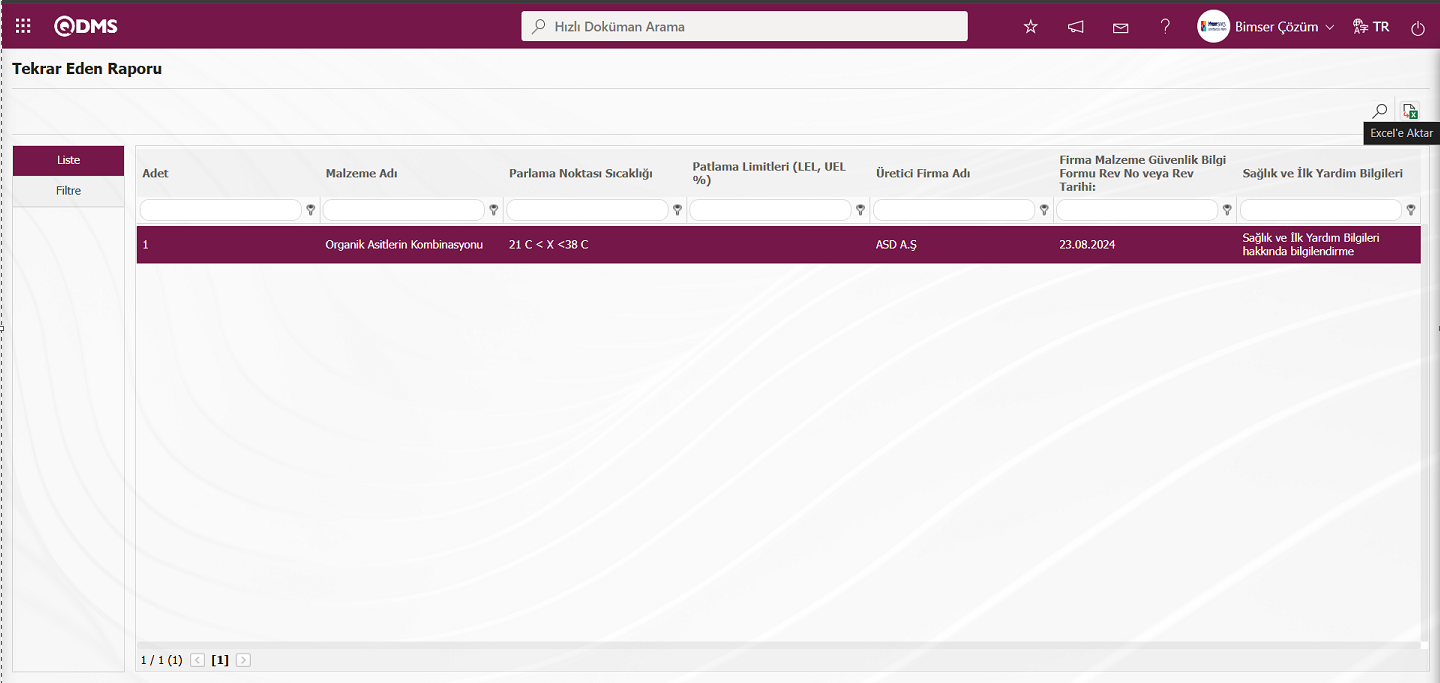
Tekrar Eden Kayıtlar ekranında  (Excel’e Aktar) butonu tıklanarak Tekrar Eden Kayıtlar raporun Excel formatından raporu alınır.
(Excel’e Aktar) butonu tıklanarak Tekrar Eden Kayıtlar raporun Excel formatından raporu alınır.
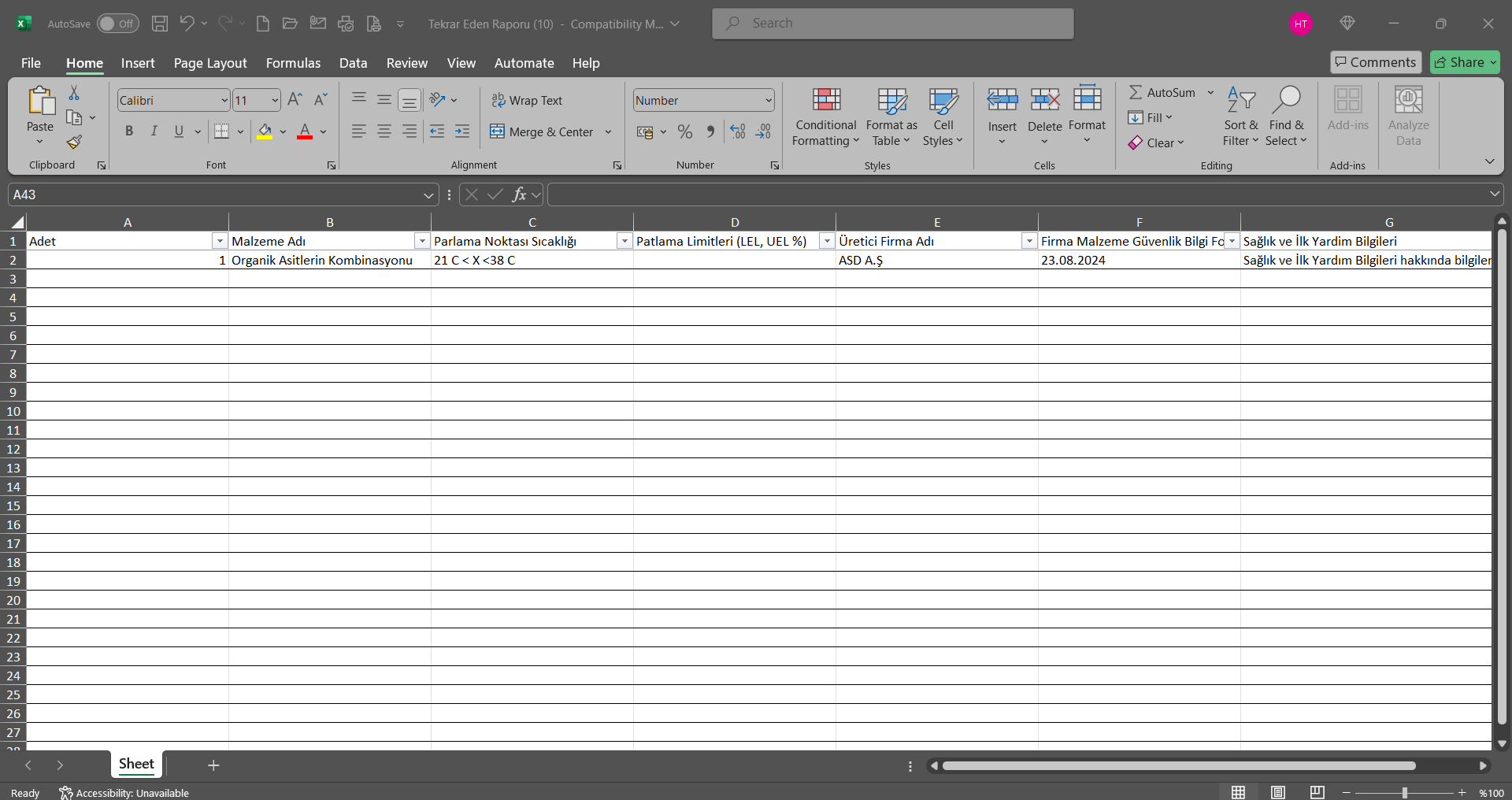
6.2.2.4. MSDS’lerin Bölgelere Göre Dağılımı
Menü Adı: Entegre Yönetim Sistemi/ Malzeme Güvenlik Bilgi Formları/ Raporlar/ MSDS’lerin Bölgelere Dağılımı
MSDS Modülü kapsamında iş yeri ve departman bazlı MSDS Form detay kaydı haritada gösterilmesinin sağlandığı rapordur.
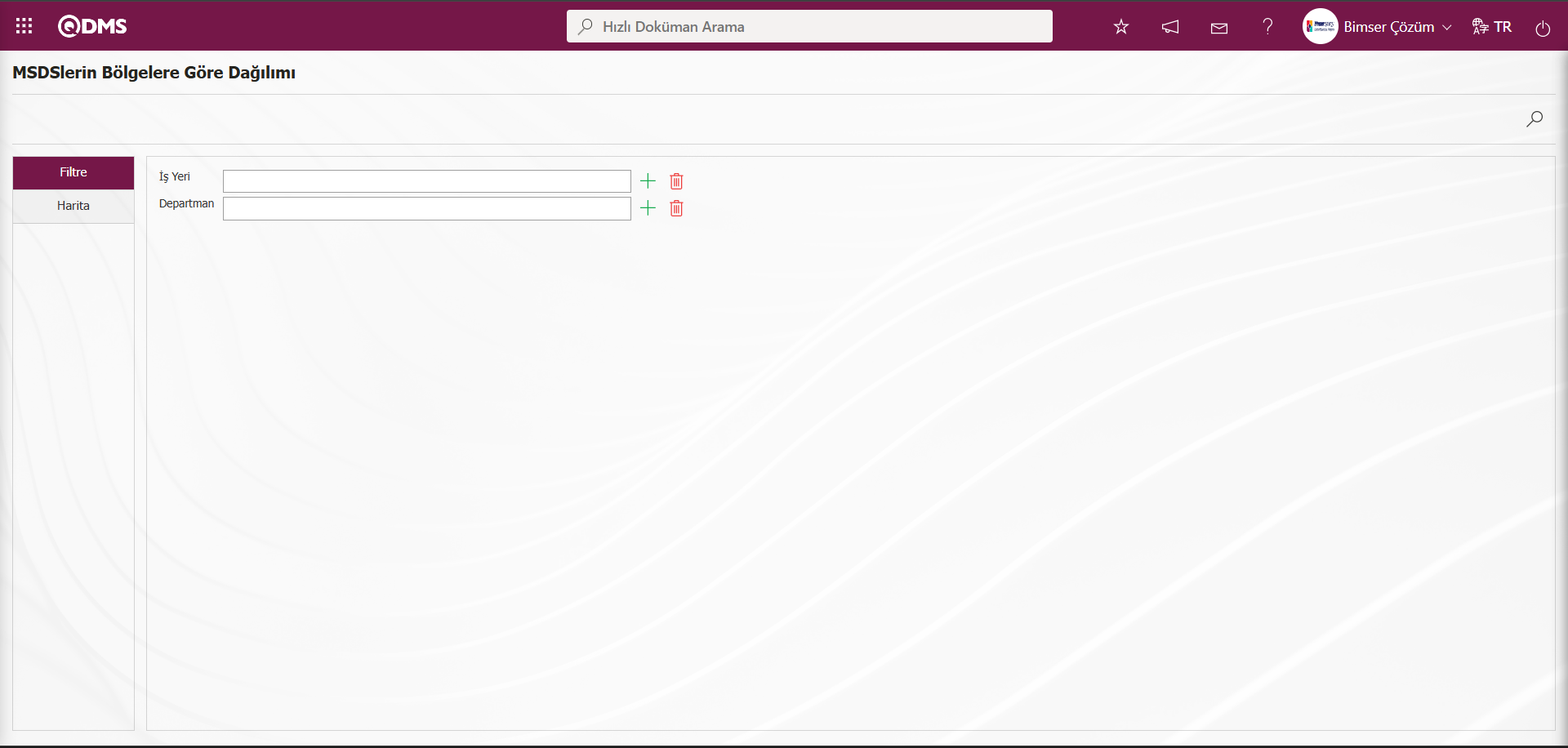
Ekrandaki bulunan butonlar yardımıyla;
 : Kayıtlar filtrelenerek arama yapılabilir.
: Kayıtlar filtrelenerek arama yapılabilir.
Filtre sekmesinde işyeri ve Departman alanlarına göre sistemde tanımlı işyerleri ve departman listesinde seçim yapılarak  (Ara) butonu tıklanarak kayıtlar filtrelenerek arama yapılabilir. Harita sekmesinde filtreleme göre MSDS’lerin bölgelere dağılımı seçilen ilgili işyeri ve departmanın haritası üzerinde görüntülenmesi sağlanır.
(Ara) butonu tıklanarak kayıtlar filtrelenerek arama yapılabilir. Harita sekmesinde filtreleme göre MSDS’lerin bölgelere dağılımı seçilen ilgili işyeri ve departmanın haritası üzerinde görüntülenmesi sağlanır.
6.2.3. Grafikler
Menü Adı: Entegre Yönetim Sistemi/ Malzeme Güvenlik Bilgi Formları/ Grafikler
Malzeme Güvenlik Bilgi Formları modülünde grafiklerin görüntülendiği kısımdır.
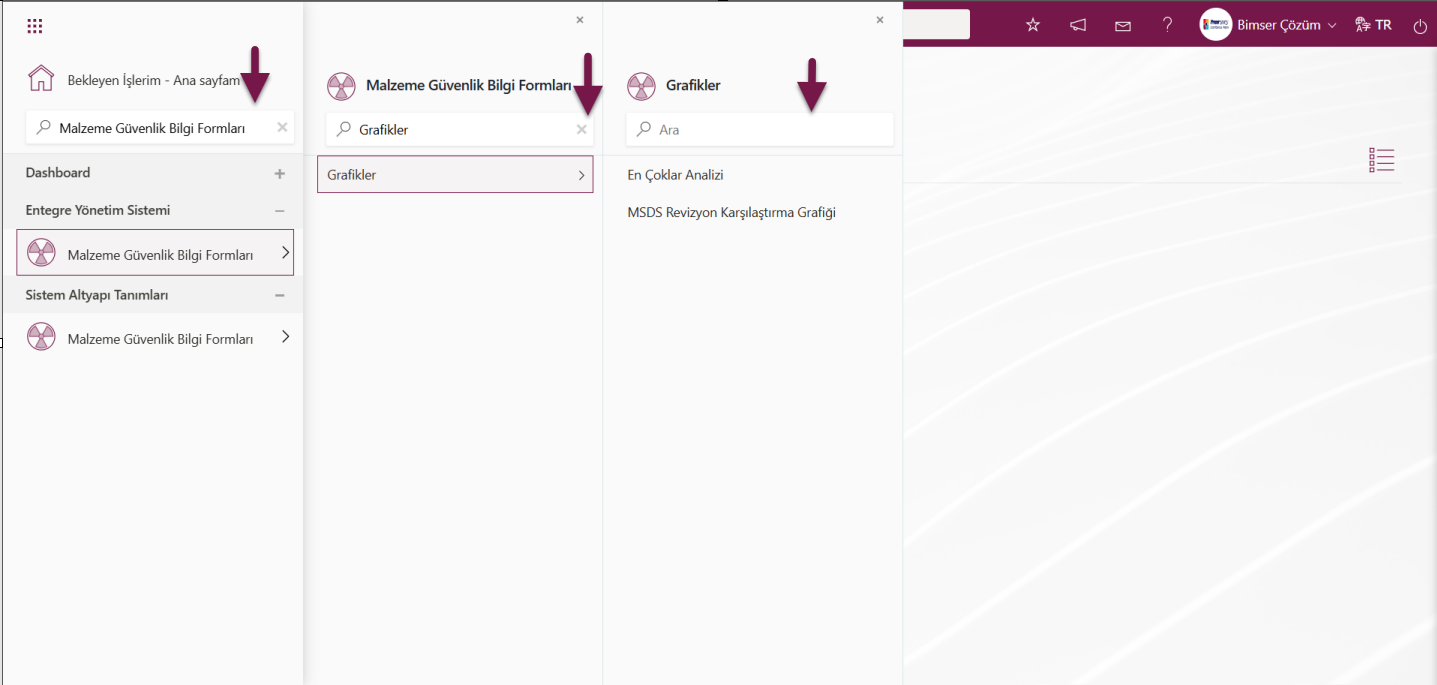
6.2.3.1. En Çoklar Analizi
Menü Adı: Entegre Yönetim Sistemi/ Malzeme Güvenlik Bilgi Formları/ En Çoklar Analizi
X ekseninde yer alan seçim tiplerine göre grafik oluşturulmasını sağlar. Oluşturulan bu grafik için de veri seçenekleri kullanılarak detay bazlı filtreleme yapılır.
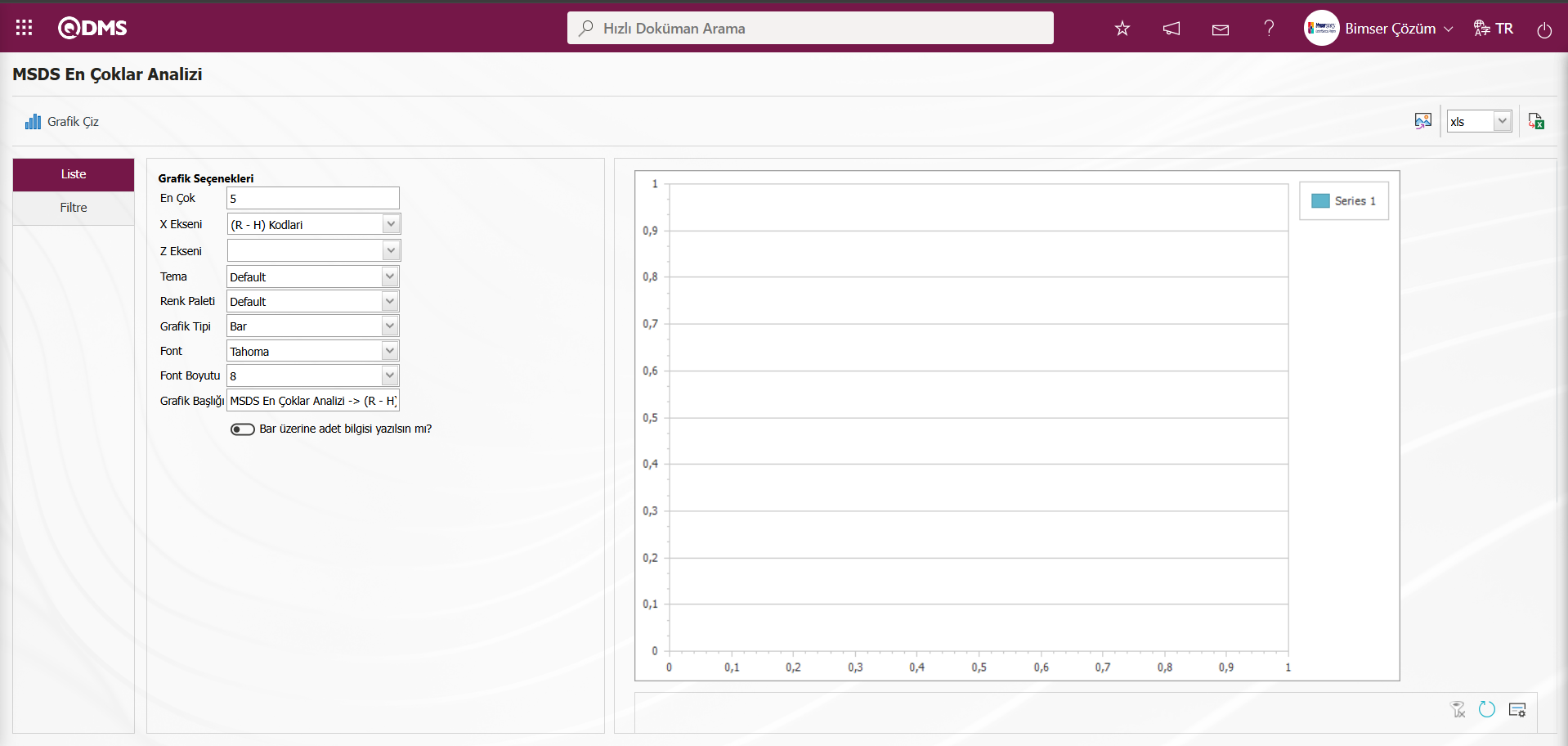
Ekrandaki bulunan butonlar yardımıyla;
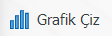 : Belirlenen özelliklere göre ekrana grafiği çizdirir.
: Belirlenen özelliklere göre ekrana grafiği çizdirir.
 : Grafiği açılır menüden seçilen format türüne (png,jpg,bmp,xls, vb.) dönüştürerek dış ortama aktarılma işlemi yapılır.
: Grafiği açılır menüden seçilen format türüne (png,jpg,bmp,xls, vb.) dönüştürerek dış ortama aktarılma işlemi yapılır.
 : Veriler Excel’ e aktarılabilir.
: Veriler Excel’ e aktarılabilir.
Grafik oluşturmak için iki ayrı ayar alanı bulunmaktadır. Bunlar Grafik ve Veri seçenekleridir. Adından da anlaşılacağı gibi grafiğin renkleri, eni-boyu gibi ayarlamaların yapıldığı alandır. Grafik ayarlarında önemli olan X ekseni ve Z eksenidir. X ve Z ekseninden sorgulamak istediğimiz, (R-H) Kodlari, (S-P) Kodlari, Parlama Noktası Sıcaklığı vb. konulara göre grafik elde etmemizi sağlar. Grafik seçeneklerinden ise belirlediğimiz grafik ayarlarından daha kısıtlı bir veri almak için filtreleme yapmak istenirse kullanılan alandır. Bar üzerine adet bilgisi yazılsın check box işaretlendiğinde grafikte bar üzerine adet bilgiside görüntülenir.Ayarlamalar tamamlandıktan sonra butonu tıklanarak grafik oluşur. Grafiği farklı formatlara almak istenirse, formatı sağdan seçtikten sonra (Dışa Aktar) soldan butona basıldığın da xls, png, jpg. formatlarına grafik basılabilir.
(Dışa Aktar) soldan butona basıldığın da xls, png, jpg. formatlarına grafik basılabilir.  (Excel’e aktar) butonu ile de oluşan verileri Excel’e aktarması sağlanır. Bu veriler ile farklı formattaki grafiklerde oluşturulabilir.
(Excel’e aktar) butonu ile de oluşan verileri Excel’e aktarması sağlanır. Bu veriler ile farklı formattaki grafiklerde oluşturulabilir.
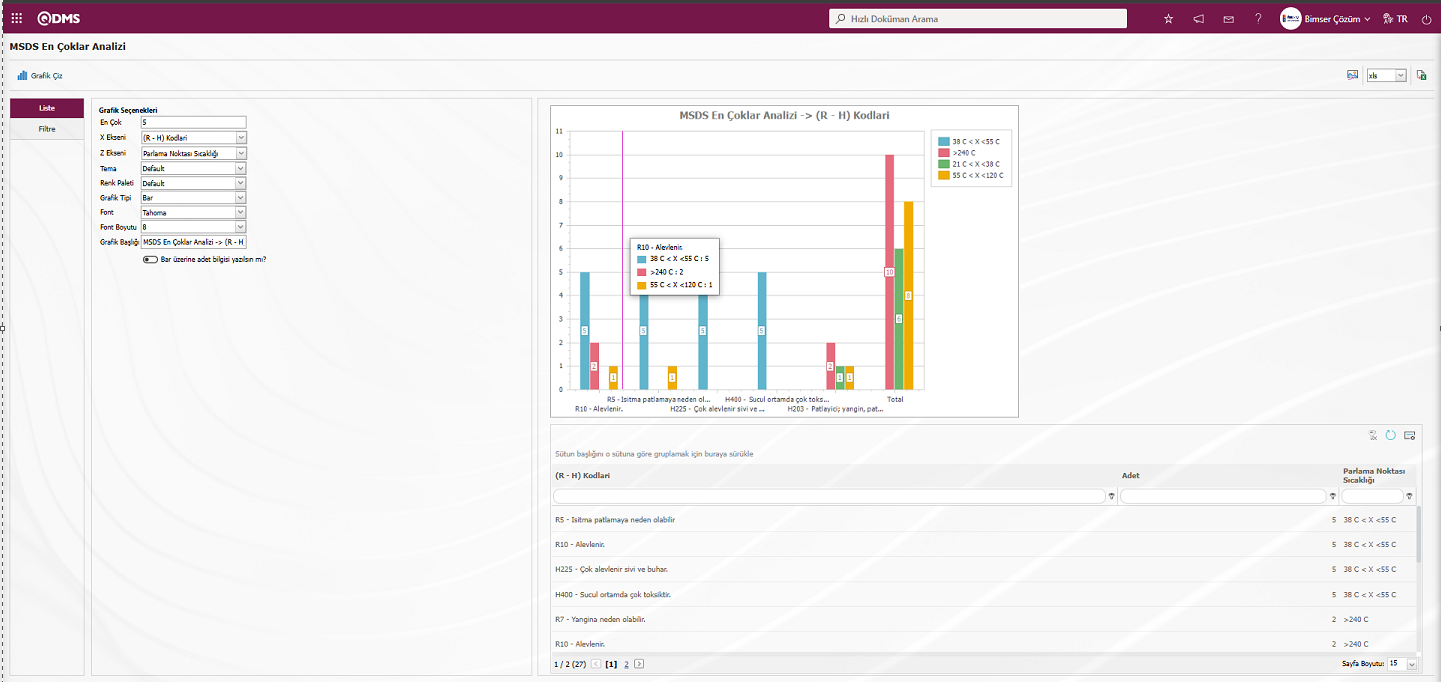
En çoklar Analizi ekranında  (Excel’e aktar) butonu tıklanarak En çoklar Analizi Grafiği Excel formatında alınır.
(Excel’e aktar) butonu tıklanarak En çoklar Analizi Grafiği Excel formatında alınır.
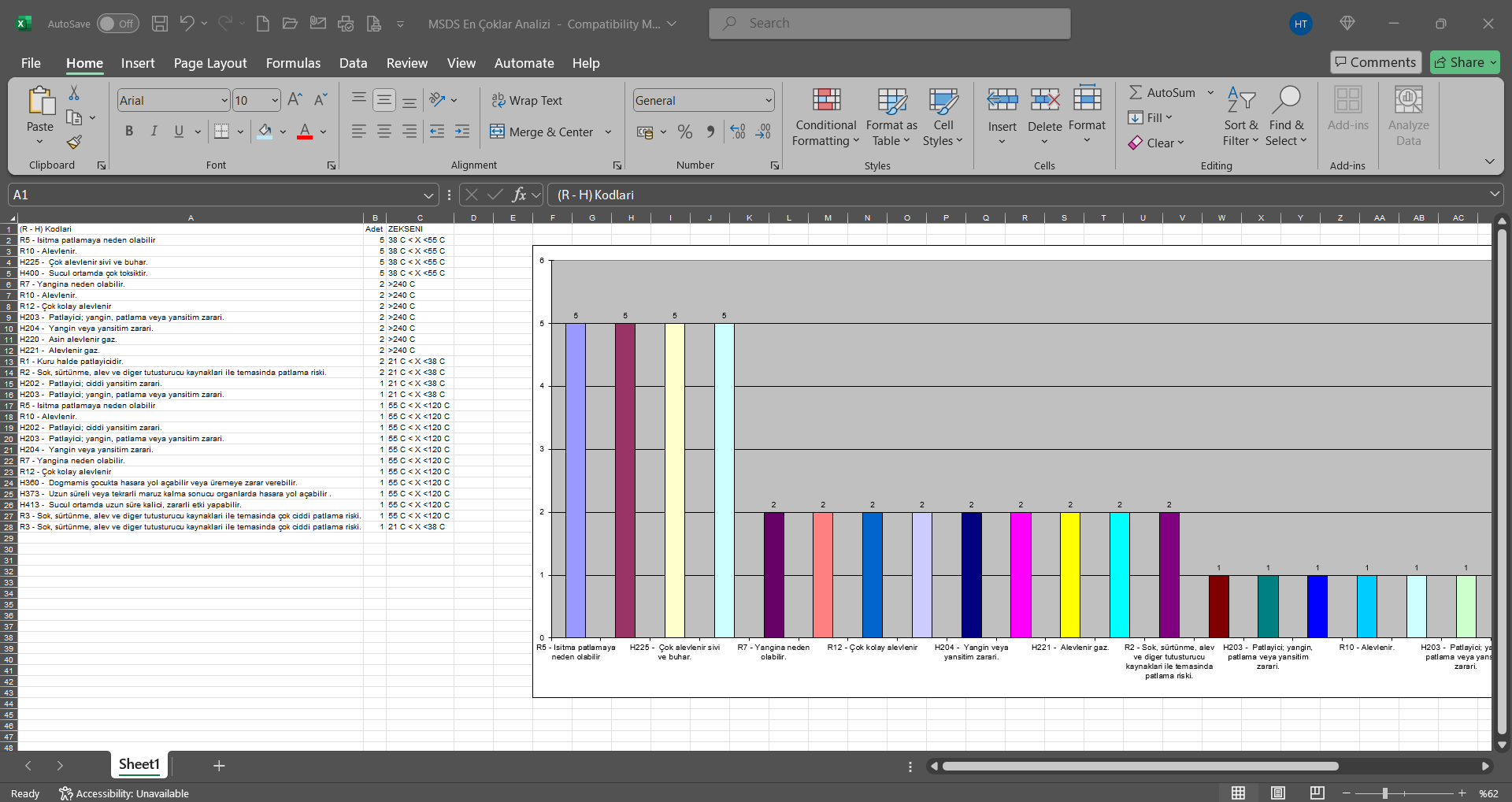
6.2.3.2. MSDS Revizyon Karşılaştırma Grafiği
Menü Adı: Entegre Yönetim Sistemi/ Malzeme Güvenlik Bilgi Formları/ Grafikler/ MSDS Revizyon Karşılaştırma Grafiği
MSDS formu Detay kayıtlarında revizyon karşılaştırılma işlemi yapılarak grafiğinin alındığı menüdür. MSDS Revizyon Karşılaştırma Grafiği almak için, Grafikler menüsünden MSDS Revizyon Karşılaştırma Grafiği menüsü tıklanır.
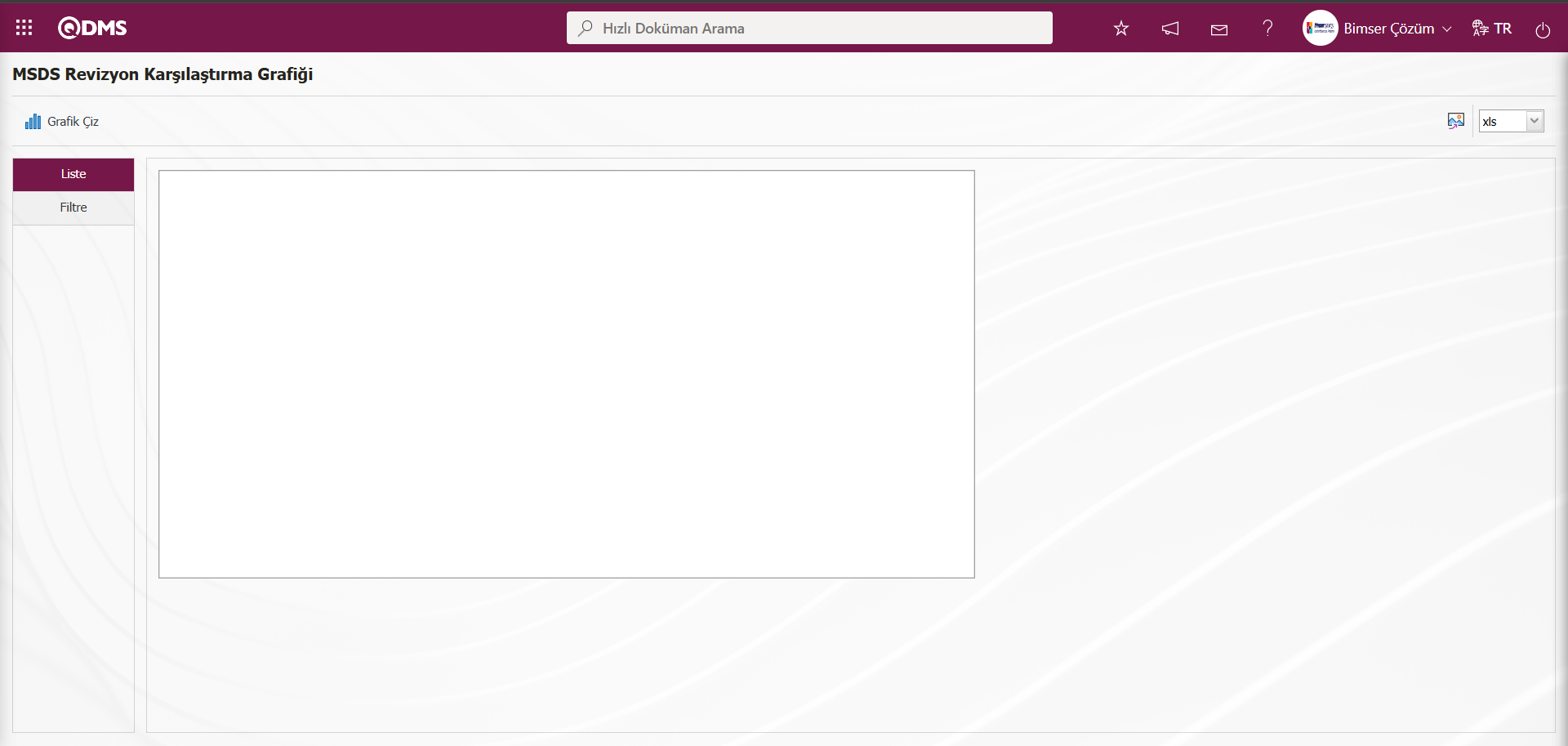
Ekrandaki bulunan butonlar yardımıyla;
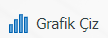 : Belirlenen özelliklere göre ekrana grafiği çizdirir.
: Belirlenen özelliklere göre ekrana grafiği çizdirir.
 : Grafiği açılır menüden seçilen format türüne : (Excel, Jpg, Pdf vb.) dönüştürerek dış ortama aktarır.
: Grafiği açılır menüden seçilen format türüne : (Excel, Jpg, Pdf vb.) dönüştürerek dış ortama aktarır.
Açılan ekranda filtre sekmesinden grafik karşılaştırmasını almak istediğimiz alanları doldurarak 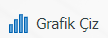 butonu ile istenilen MSDS revizyon karşılaştırması yapılır.
butonu ile istenilen MSDS revizyon karşılaştırması yapılır.
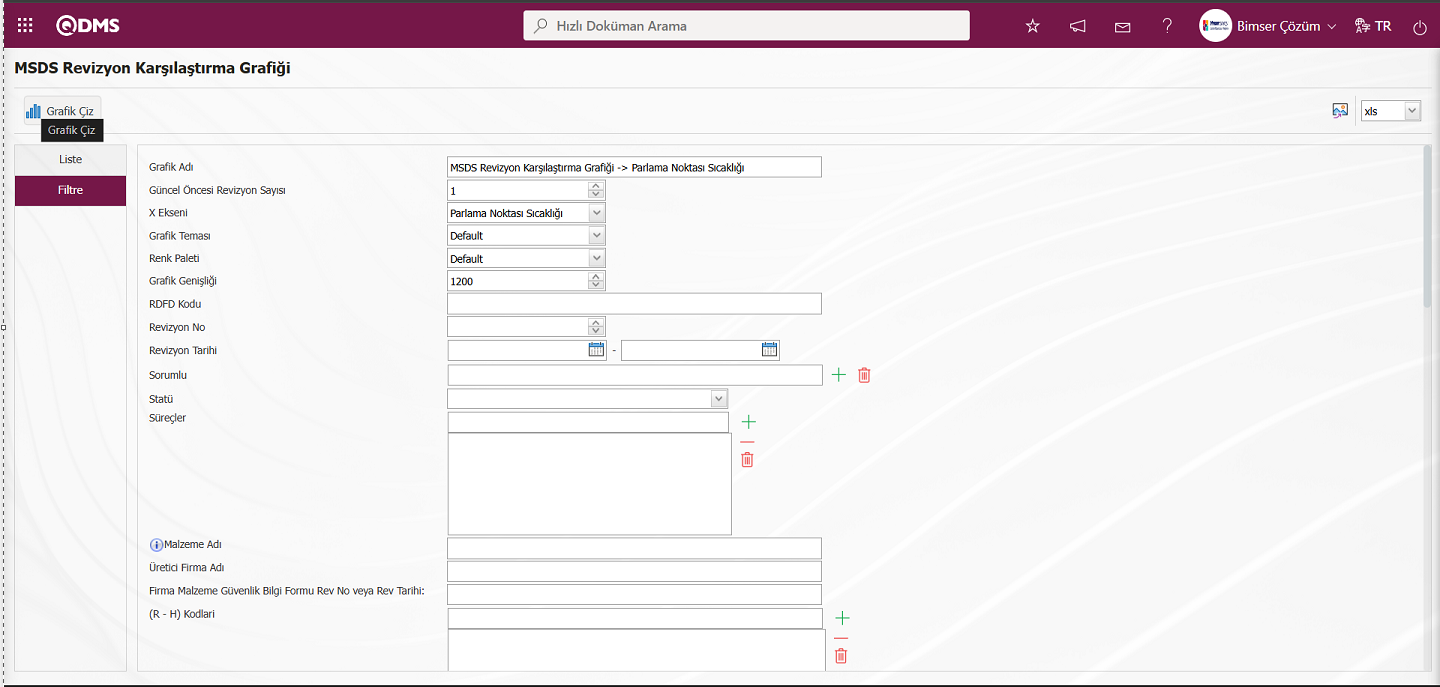
MSDS Revizyon Karşılaştırma Grafiği ekranında güncel öncesi revizyon sayısı ve X ekseni seçilerek 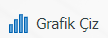 butonu tıklanarak MSDS Revizyon Karşılaştırma Grafiği oluşturulur.
butonu tıklanarak MSDS Revizyon Karşılaştırma Grafiği oluşturulur.
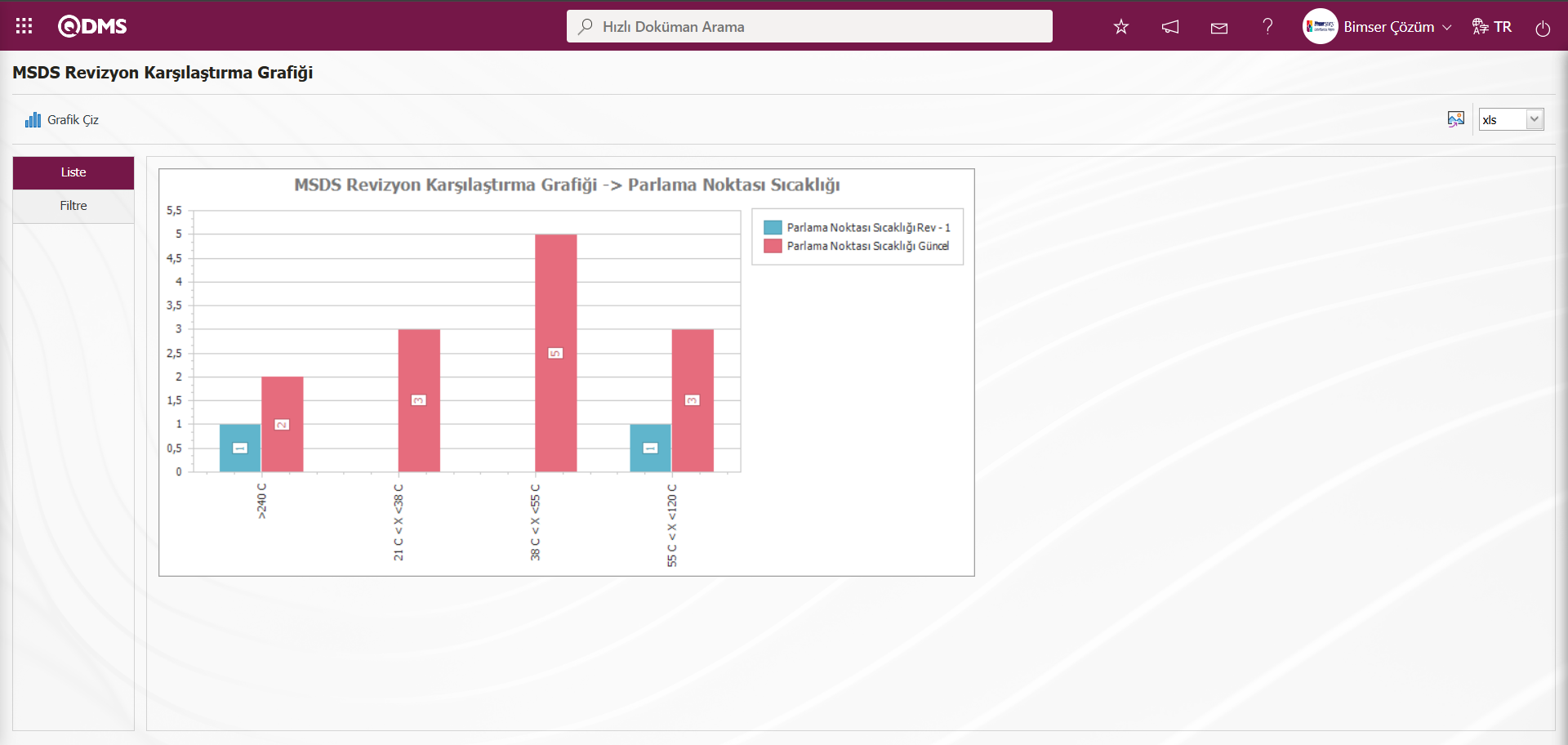
MSDS Revizyon Karşılaştırma Grafiği ekranında  butonu tıklanarak açılır listede tıklanarak “xls” seçeneği seçilere MSDS Revizyon Karşılaştırma Grafiğinin Excel formatında raporu alınır.
butonu tıklanarak açılır listede tıklanarak “xls” seçeneği seçilere MSDS Revizyon Karşılaştırma Grafiğinin Excel formatında raporu alınır.
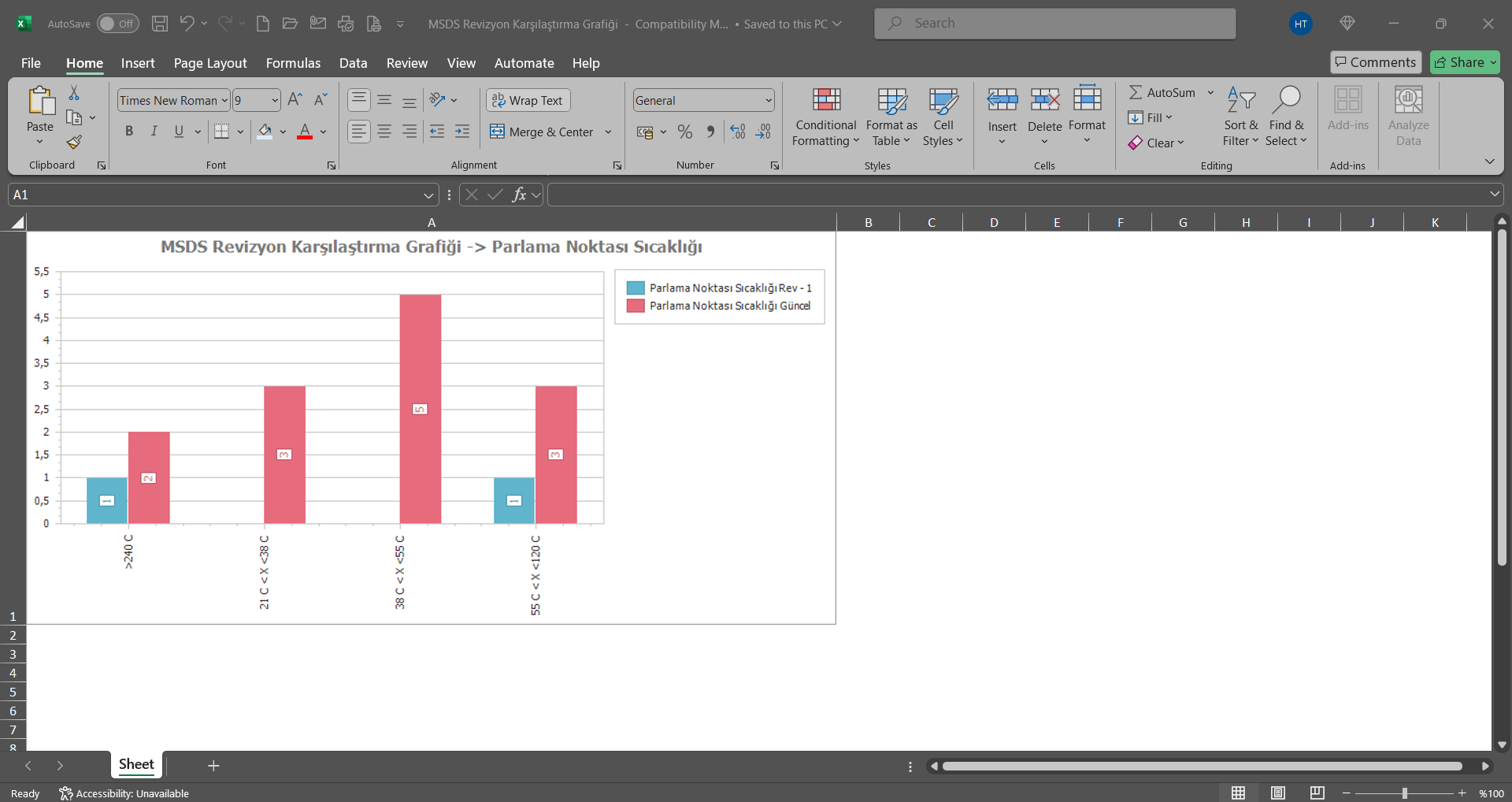
6.3.4. Kullanımda Olan Formlar
Menü Adı: Entegre Yönetim Sistemi/ Malzeme Güvenlik Bilgi Formları/ Kullanımda Olan Formlar
Onay işlemini tamamlayan MSDS’ler görüntülendiği menüdür. Bu menüde MSDS Form detay kaydı statüsü “Kullanımda” olarak görüntülenir.
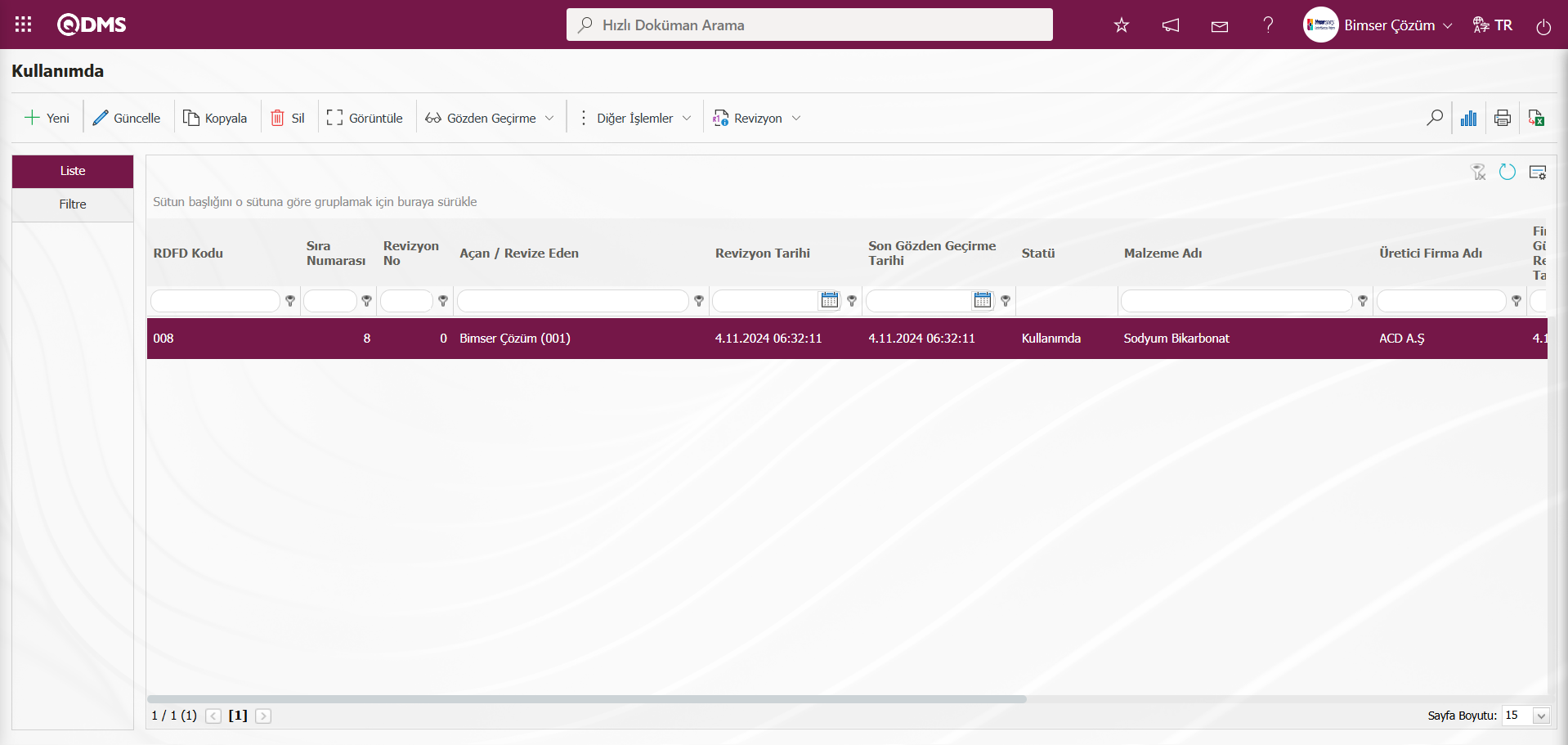
Ekrandaki bulunan butonlar yardımıyla;
 : Yeni MSDS detay kaydı tanımlama işlemi yapılır.
: Yeni MSDS detay kaydı tanımlama işlemi yapılır.
 : Listede seçili MSDS detay kaydı bilgisi güncellenebilir.
: Listede seçili MSDS detay kaydı bilgisi güncellenebilir.
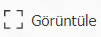 : Listede seçili MSDS detay kaydı bilgisi görüntülenir.
: Listede seçili MSDS detay kaydı bilgisi görüntülenir.
 : Listede seçili olan MSDS detay kaydı bilgisi kopyalanabilir.
: Listede seçili olan MSDS detay kaydı bilgisi kopyalanabilir.
 : Listede seçili olan MSDS detay kaydı bilgisini silmek için kullanılır.
: Listede seçili olan MSDS detay kaydı bilgisini silmek için kullanılır.
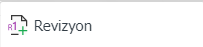 : Listede seçili olan MSDS detay kaydı bilgisi revize edime işlemi yapılır.
: Listede seçili olan MSDS detay kaydı bilgisi revize edime işlemi yapılır.
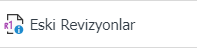 : Listede seçili MSDS detay kaydı bilgisinin eski revizyonları izlenebilme işlemi yapılır.
: Listede seçili MSDS detay kaydı bilgisinin eski revizyonları izlenebilme işlemi yapılır.
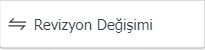 : Listede seçili MSDS detay kaydı bilgisinin revizyon değişim işlemi yapılır.
: Listede seçili MSDS detay kaydı bilgisinin revizyon değişim işlemi yapılır.
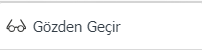 : Listede seçili MSDS detay kaydı bilgisi gözden geçirilme işlemi yapılır.
: Listede seçili MSDS detay kaydı bilgisi gözden geçirilme işlemi yapılır.
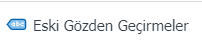 : Listede seçili MSDS detay kaydı bilgisi için eski gözden geçirmeler izlenebilme işlemi yapılır.
: Listede seçili MSDS detay kaydı bilgisi için eski gözden geçirmeler izlenebilme işlemi yapılır.
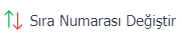 : Listede seçili MSDS detay kaydı bilgisinin sıra numarası değiştirme işlemi yapılır.
: Listede seçili MSDS detay kaydı bilgisinin sıra numarası değiştirme işlemi yapılır.
6.3.5. Yasaklanmış Formlar
Menü Adı: Entegre Yönetim Sistemi/ Malzeme Güvenlik Bilgi Formları/ Yasaklanmış Formlar
Onaycı tarafından yasaklı form statüsüne çekilmiş formların görüntülendiği menüdür. Bu menüde MSDS Form detay kaydı statüsü “Yasaklı” olarak görüntülenir.
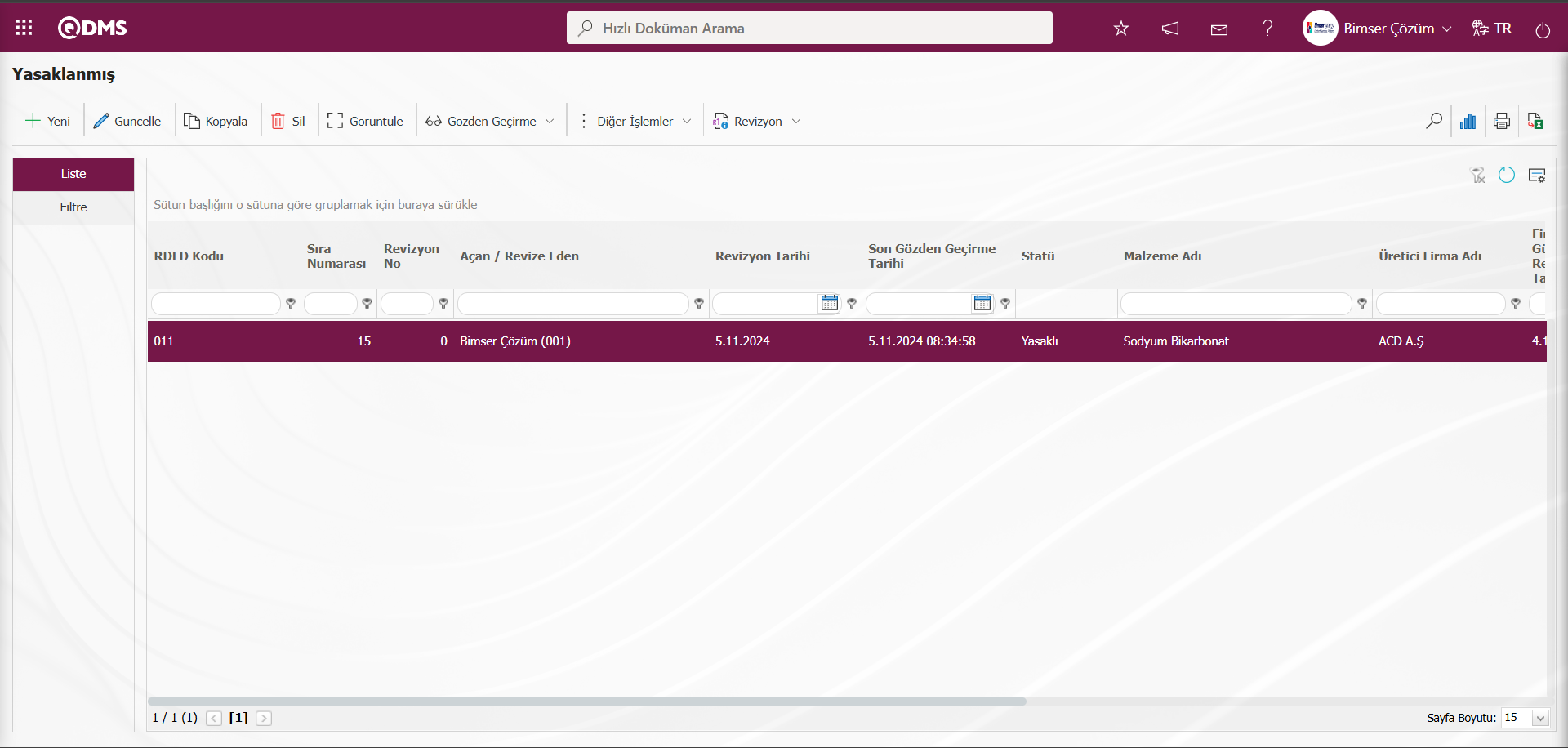
Ekrandaki bulunan butonlar yardımıyla;
 : Yeni MSDS detay kaydı tanımlama işlemi yapılır.
: Yeni MSDS detay kaydı tanımlama işlemi yapılır.
 : Listede seçili MSDS detay kaydı bilgisi güncellenebilir.
: Listede seçili MSDS detay kaydı bilgisi güncellenebilir.
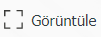 : Listede seçili MSDS detay kaydı bilgisi görüntülenir.
: Listede seçili MSDS detay kaydı bilgisi görüntülenir.
 : Listede seçili olan MSDS detay kaydı bilgisi kopyalanabilir.
: Listede seçili olan MSDS detay kaydı bilgisi kopyalanabilir.
 : Listede seçili olan MSDS detay kaydı bilgisini silmek için kullanılır.
: Listede seçili olan MSDS detay kaydı bilgisini silmek için kullanılır.
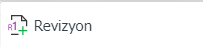 : Listede seçili olan MSDS detay kaydı bilgisi revize edime işlemi yapılır.
: Listede seçili olan MSDS detay kaydı bilgisi revize edime işlemi yapılır.
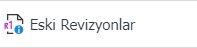 : Listede seçili MSDS detay kaydı bilgisinin eski revizyonları izlenebilme işlemi yapılır.
: Listede seçili MSDS detay kaydı bilgisinin eski revizyonları izlenebilme işlemi yapılır.
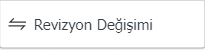 : Listede seçili MSDS detay kaydı bilgisinin revizyon değişim işlemi yapılır.
: Listede seçili MSDS detay kaydı bilgisinin revizyon değişim işlemi yapılır.
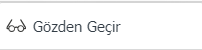 : Listede seçili MSDS detay kaydı bilgisi gözden geçirilme işlemi yapılır.
: Listede seçili MSDS detay kaydı bilgisi gözden geçirilme işlemi yapılır.
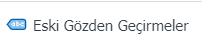 : Listede seçili MSDS detay kaydı bilgisi için eski gözden geçirmeler izlenebilme işlemi yapılır.
: Listede seçili MSDS detay kaydı bilgisi için eski gözden geçirmeler izlenebilme işlemi yapılır.
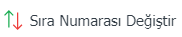 : Listede seçili MSDS detay kaydı bilgisinin sıra numarası değiştirme işlemi yapılır.
: Listede seçili MSDS detay kaydı bilgisinin sıra numarası değiştirme işlemi yapılır.
6.3.6. Tüm Formlar
Menü Adı: Entegre Yönetim Sistemi/ Malzeme Güvenlik Bilgi Formları/ Tüm Formlar
Sistemde giriş yapılan tüm formların bulunduğu ekrandır. Bu ekranda malzeme güvenlik bilgi formları hakkındaki tüm detaylara ulaşabiliriz.
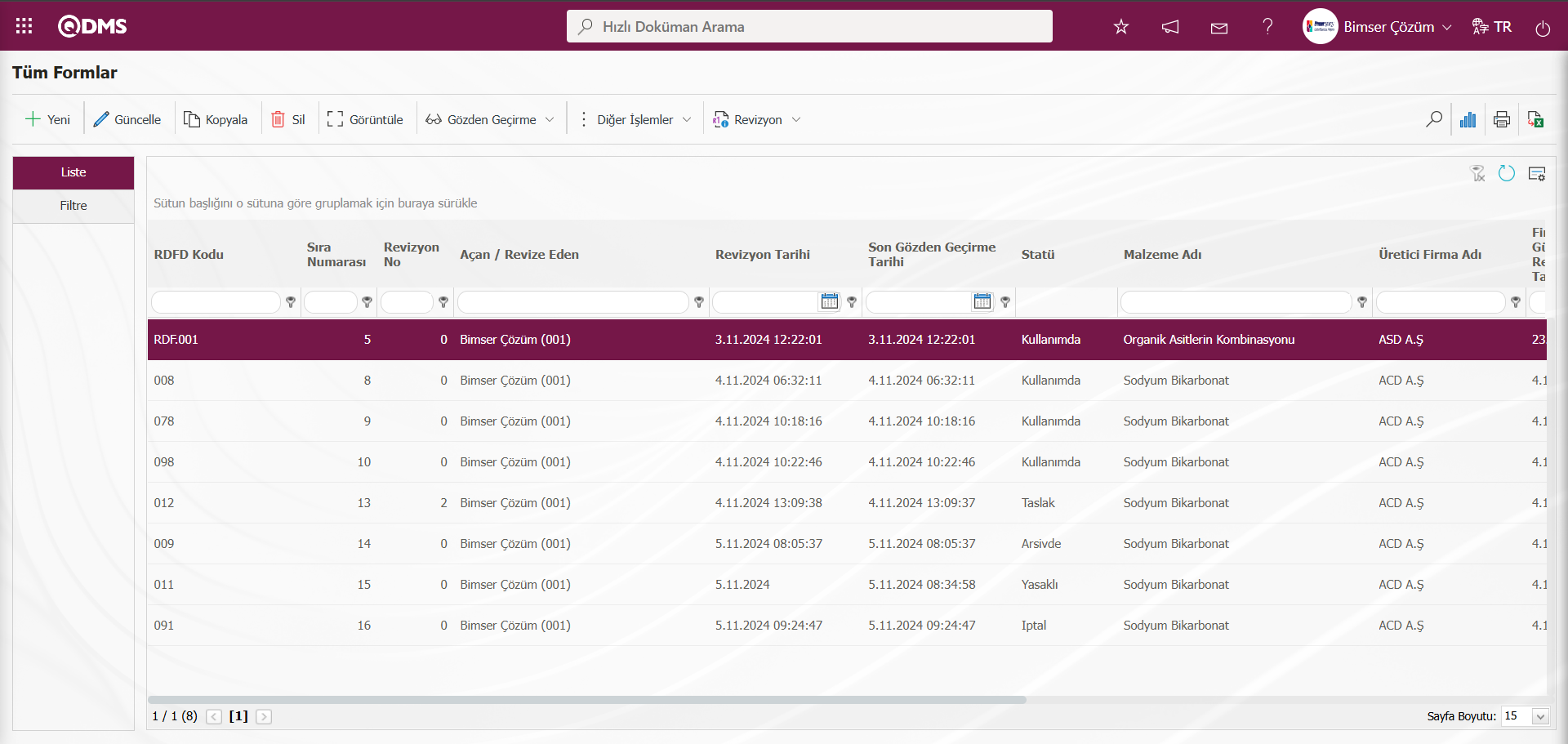
Ekrandaki bulunan butonlar yardımıyla;
 : Yeni MSDS detay kaydı tanımlama işlemi yapılır.
: Yeni MSDS detay kaydı tanımlama işlemi yapılır.
 : Listede seçili MSDS detay kaydı bilgisi güncellenebilir.
: Listede seçili MSDS detay kaydı bilgisi güncellenebilir.
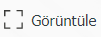 : Listede seçili MSDS detay kaydı bilgisi görüntülenir.
: Listede seçili MSDS detay kaydı bilgisi görüntülenir.
 : Listede seçili olan MSDS detay kaydı bilgisi kopyalanabilir.
: Listede seçili olan MSDS detay kaydı bilgisi kopyalanabilir.
 : Listede seçili olan MSDS detay kaydı bilgisini silmek için kullanılır.
: Listede seçili olan MSDS detay kaydı bilgisini silmek için kullanılır.
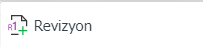 : Listede seçili olan MSDS detay kaydı bilgisi revize edime işlemi yapılır.
: Listede seçili olan MSDS detay kaydı bilgisi revize edime işlemi yapılır.
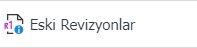 : Listede seçili MSDS detay kaydı bilgisinin eski revizyonları izlenebilme işlemi yapılır.
: Listede seçili MSDS detay kaydı bilgisinin eski revizyonları izlenebilme işlemi yapılır.
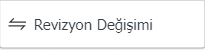 : Listede seçili MSDS detay kaydı bilgisinin revizyon değişim işlemi yapılır.
: Listede seçili MSDS detay kaydı bilgisinin revizyon değişim işlemi yapılır.
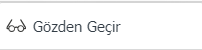 : Listede seçili MSDS detay kaydı bilgisi gözden geçirilme işlemi yapılır.
: Listede seçili MSDS detay kaydı bilgisi gözden geçirilme işlemi yapılır.
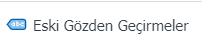 : Listede seçili MSDS detay kaydı bilgisi için eski gözden geçirmeler izlenebilme işlemi yapılır.
: Listede seçili MSDS detay kaydı bilgisi için eski gözden geçirmeler izlenebilme işlemi yapılır.
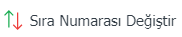 : Listede seçili MSDS detay kaydı bilgisinin sıra numarası değiştirme işlemi yapılır.
: Listede seçili MSDS detay kaydı bilgisinin sıra numarası değiştirme işlemi yapılır.
6.3.7. Taslak Formlar
Menü Adı: Entegre Yönetim Sistemi/ Malzeme Güvenlik Bilgi Formları/ Taslak Formlar
Henüz kullanımda olmayan formlar statüsü “Taslak” olan formlar görüntülendiği menüdür.
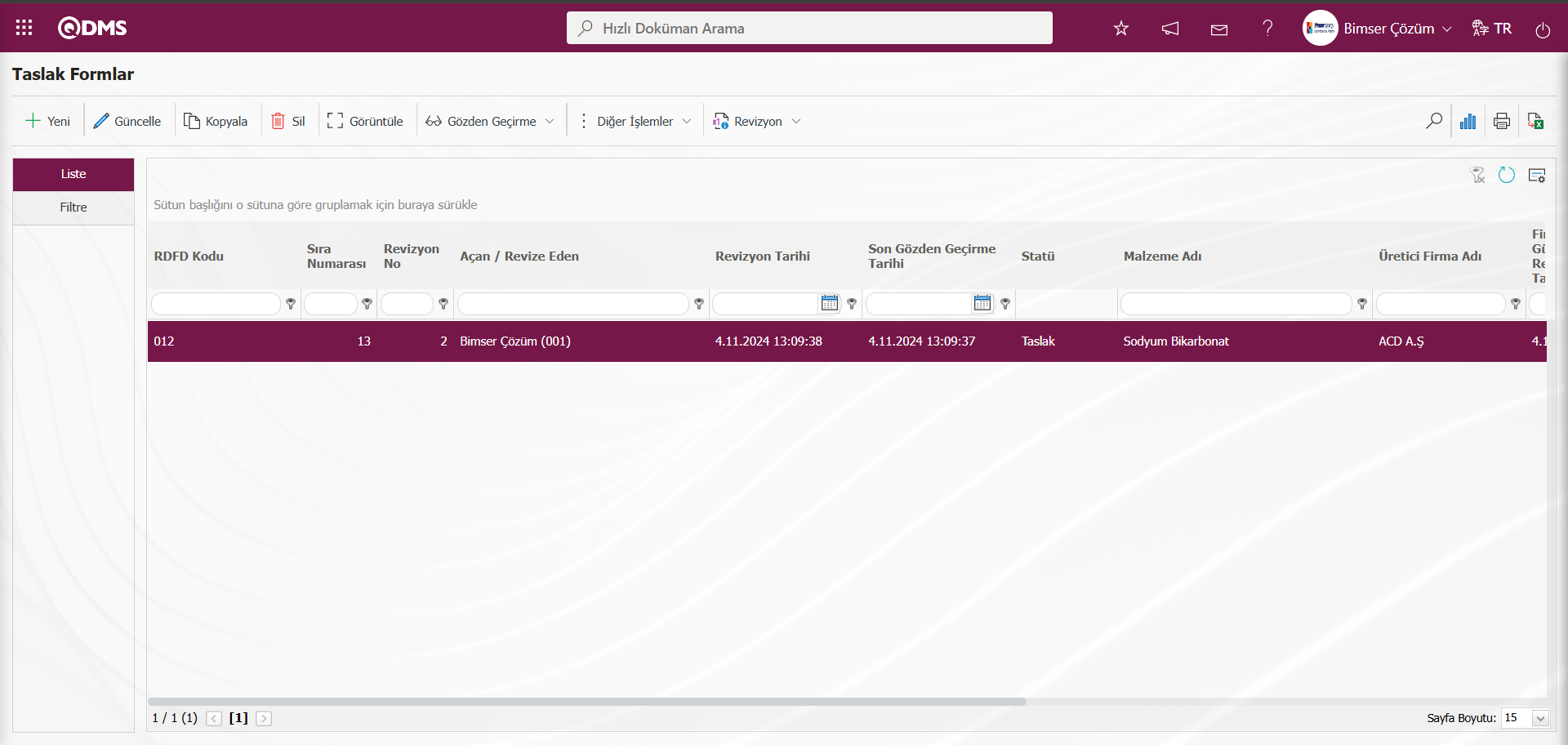
Ekrandaki bulunan butonlar yardımıyla;
 : Yeni MSDS detay kaydı tanımlama işlemi yapılır.
: Yeni MSDS detay kaydı tanımlama işlemi yapılır.
 : Listede seçili MSDS detay kaydı bilgisi güncellenebilir.
: Listede seçili MSDS detay kaydı bilgisi güncellenebilir.
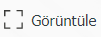 : Listede seçili MSDS detay kaydı bilgisi görüntülenir.
: Listede seçili MSDS detay kaydı bilgisi görüntülenir.
 : Listede seçili olan MSDS detay kaydı bilgisi kopyalanabilir.
: Listede seçili olan MSDS detay kaydı bilgisi kopyalanabilir.
 : Listede seçili olan MSDS detay kaydı bilgisini silmek için kullanılır.
: Listede seçili olan MSDS detay kaydı bilgisini silmek için kullanılır.
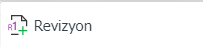 : Listede seçili olan MSDS detay kaydı bilgisi revize edime işlemi yapılır.
: Listede seçili olan MSDS detay kaydı bilgisi revize edime işlemi yapılır.
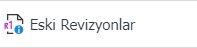 : Listede seçili MSDS detay kaydı bilgisinin eski revizyonları izlenebilme işlemi yapılır.
: Listede seçili MSDS detay kaydı bilgisinin eski revizyonları izlenebilme işlemi yapılır.
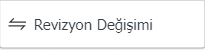 : Listede seçili MSDS detay kaydı bilgisinin revizyon değişim işlemi yapılır.
: Listede seçili MSDS detay kaydı bilgisinin revizyon değişim işlemi yapılır.
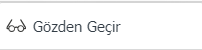 : Listede seçili MSDS detay kaydı bilgisi gözden geçirilme işlemi yapılır.
: Listede seçili MSDS detay kaydı bilgisi gözden geçirilme işlemi yapılır.
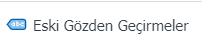 : Listede seçili MSDS detay kaydı bilgisi için eski gözden geçirmeler izlenebilme işlemi yapılır.
: Listede seçili MSDS detay kaydı bilgisi için eski gözden geçirmeler izlenebilme işlemi yapılır.
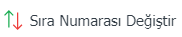 : Listede seçili MSDS detay kaydı bilgisinin sıra numarası değiştirme işlemi yapılır.
: Listede seçili MSDS detay kaydı bilgisinin sıra numarası değiştirme işlemi yapılır.
6.3.8. İptal Olan Formlar
Menü Adı: Entegre Yönetim Sistemi/ Malzeme Güvenlik Bilgi Formları/ İptal Olan Formlar
İptal edilmiş formlar olan statüsü “İptal” olan durumunda formlar bu menüde görüntülenir.
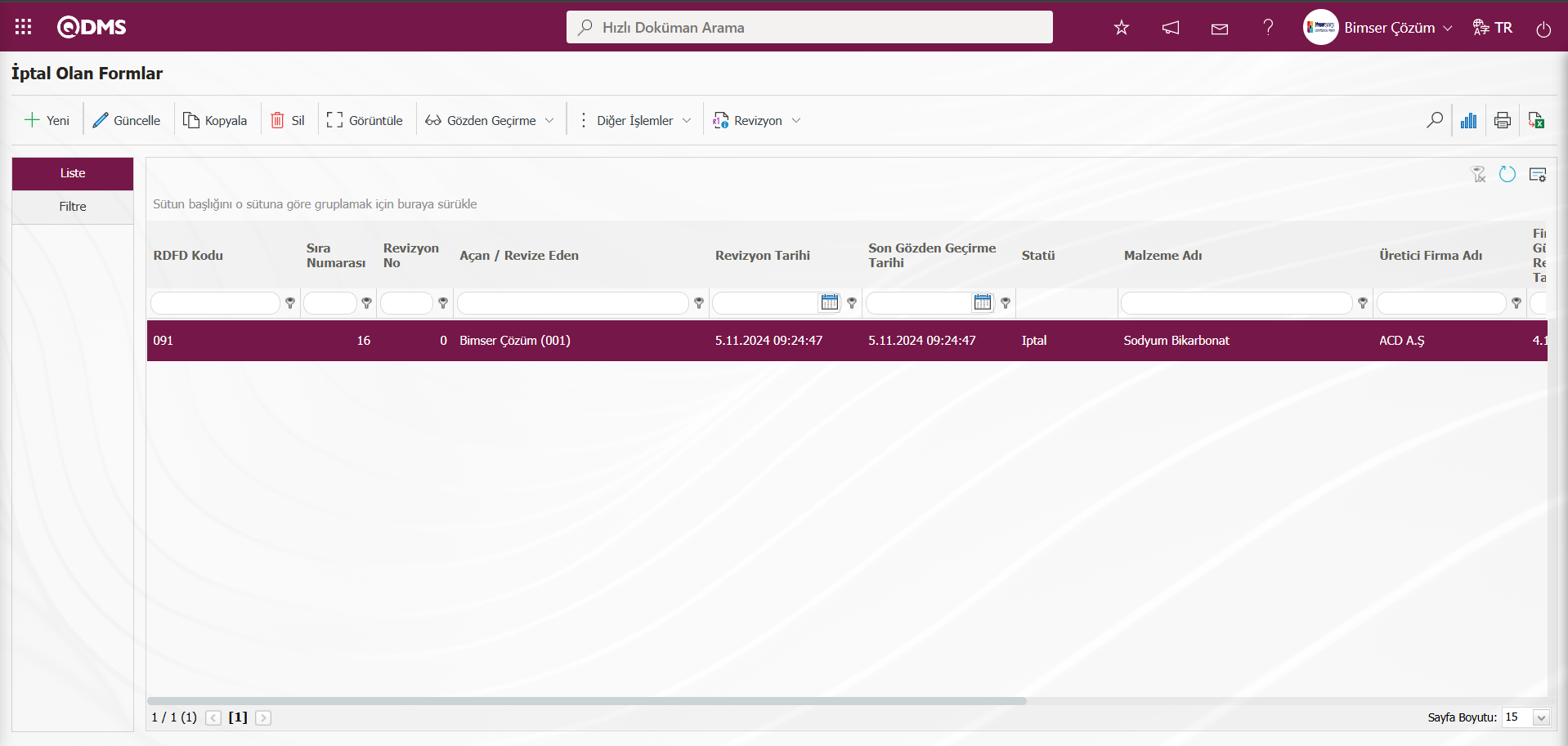
Ekrandaki bulunan butonlar yardımıyla;
 : Yeni MSDS detay kaydı tanımlama işlemi yapılır.
: Yeni MSDS detay kaydı tanımlama işlemi yapılır.
 : Listede seçili MSDS detay kaydı bilgisi güncellenebilir.
: Listede seçili MSDS detay kaydı bilgisi güncellenebilir.
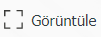 : Listede seçili MSDS detay kaydı bilgisi görüntülenir.
: Listede seçili MSDS detay kaydı bilgisi görüntülenir.
 : Listede seçili olan MSDS detay kaydı bilgisi kopyalanabilir.
: Listede seçili olan MSDS detay kaydı bilgisi kopyalanabilir.
 : Listede seçili olan MSDS detay kaydı bilgisini silmek için kullanılır.
: Listede seçili olan MSDS detay kaydı bilgisini silmek için kullanılır.
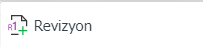 : Listede seçili olan MSDS detay kaydı bilgisi revize edime işlemi yapılır.
: Listede seçili olan MSDS detay kaydı bilgisi revize edime işlemi yapılır.
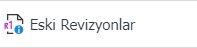 : Listede seçili MSDS detay kaydı bilgisinin eski revizyonları izlenebilme işlemi yapılır.
: Listede seçili MSDS detay kaydı bilgisinin eski revizyonları izlenebilme işlemi yapılır.
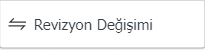 : Listede seçili MSDS detay kaydı bilgisinin revizyon değişim işlemi yapılır.
: Listede seçili MSDS detay kaydı bilgisinin revizyon değişim işlemi yapılır.
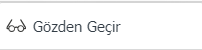 : Listede seçili MSDS detay kaydı bilgisi gözden geçirilme işlemi yapılır.
: Listede seçili MSDS detay kaydı bilgisi gözden geçirilme işlemi yapılır.
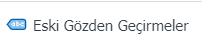 : Listede seçili MSDS detay kaydı bilgisi için eski gözden geçirmeler izlenebilme işlemi yapılır.
: Listede seçili MSDS detay kaydı bilgisi için eski gözden geçirmeler izlenebilme işlemi yapılır.
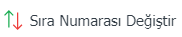 : Listede seçili MSDS detay kaydı bilgisinin sıra numarası değiştirme işlemi yapılır.
: Listede seçili MSDS detay kaydı bilgisinin sıra numarası değiştirme işlemi yapılır.
6.3.9. Dashboard/ Malzeme Güvenlik Bilgi Formu
Menü Adı: Dashboard/ Malzeme Güvenlik Bilgi Formu/ Malzeme Güvenlik Bilgi Formları Dashboard
QDMS sisteminde kullanıcılara işlemleri, metrikleri, grafikleri ve raporları tek bir ekranda görüntülemelerine olanak sağlayan kısımdır. Dashboard, bilgi akışını ve/ veya içeriğini özetlemek amacıyla kullanılan, grafikler ve tablolar yoluyla belirli bir durumu açıklamaya yarayan göstergeler ekranı, iş panosu ve görtergeler tablosu olarak ifade edilmektedir. Amacı en kısa sürede, en az etkileşim ve düşünme gereksinimi ile gerekli olan bilginin sunulmasıdır.Genelde yönetici konumundaki kişileri sıklıkla kullandıkları ekrandır. QDMS sisteminde Malzeme Güvenlik Bilgi Formu modülü kapsamında Dashboard özelliği getirilmiştir. Menü görme yetkisine bağlı olarak bu ekran gelmektedir.
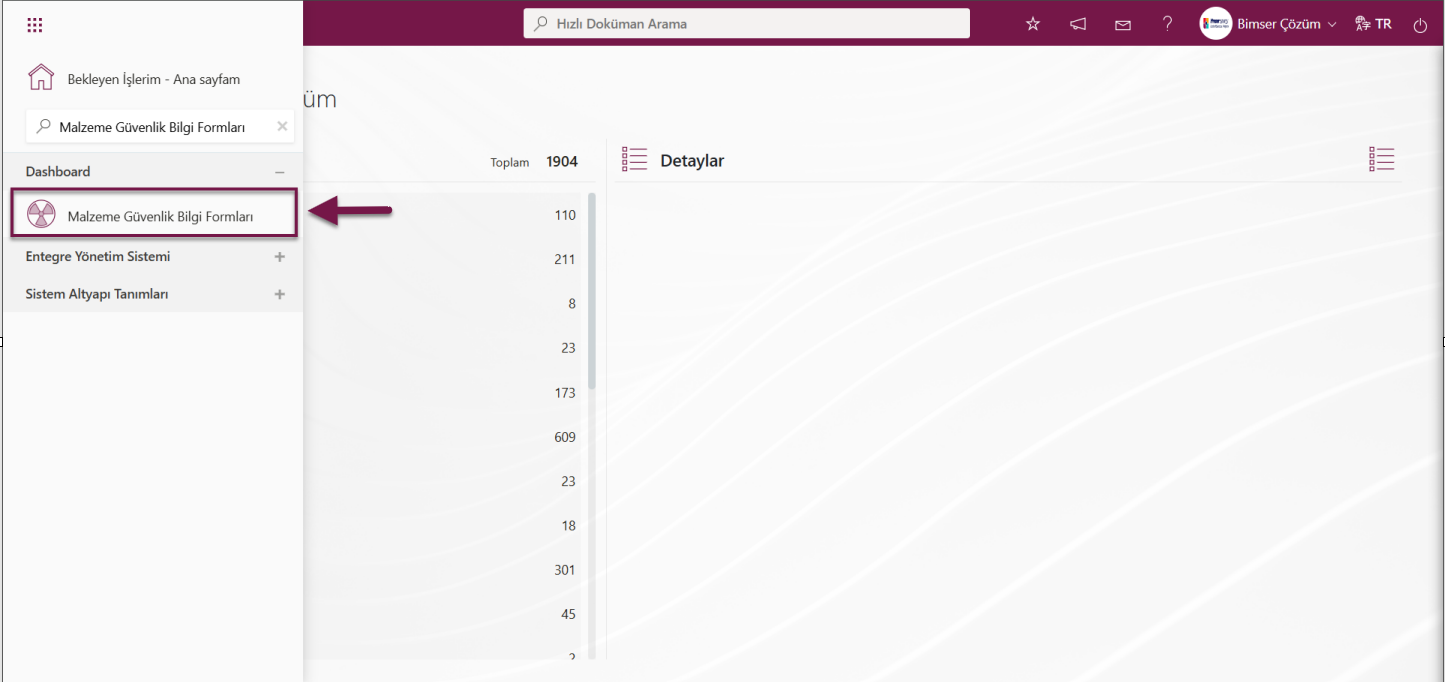
Dashboard menüsü tıklanıldığında liste ve filtre sekmesi olmak üzere iki sekme karşımıza çıkmaktadır.
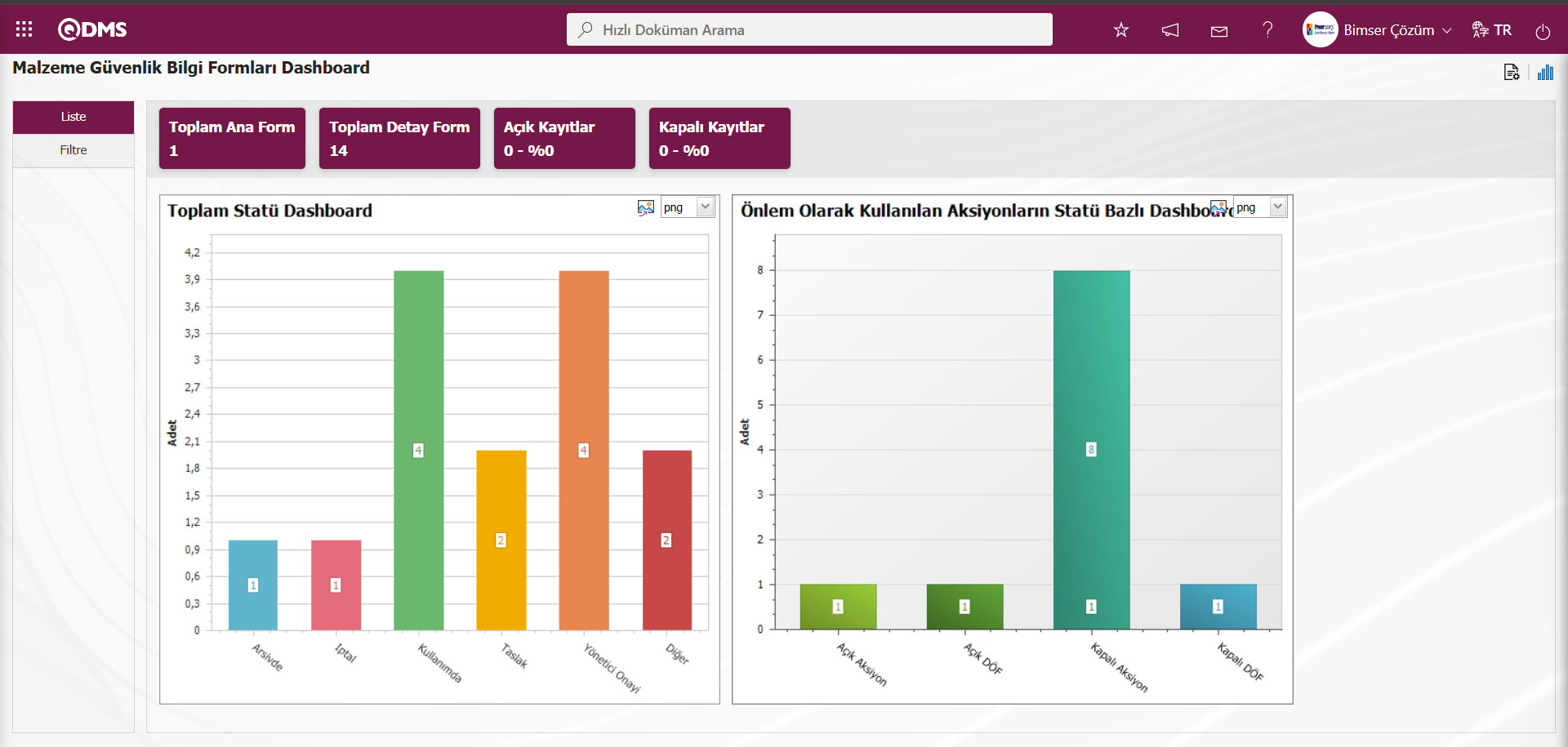
Filtre sekmesinde arama kriterlerine bulunan alanlara göre filtreleme işlemi yapılır.
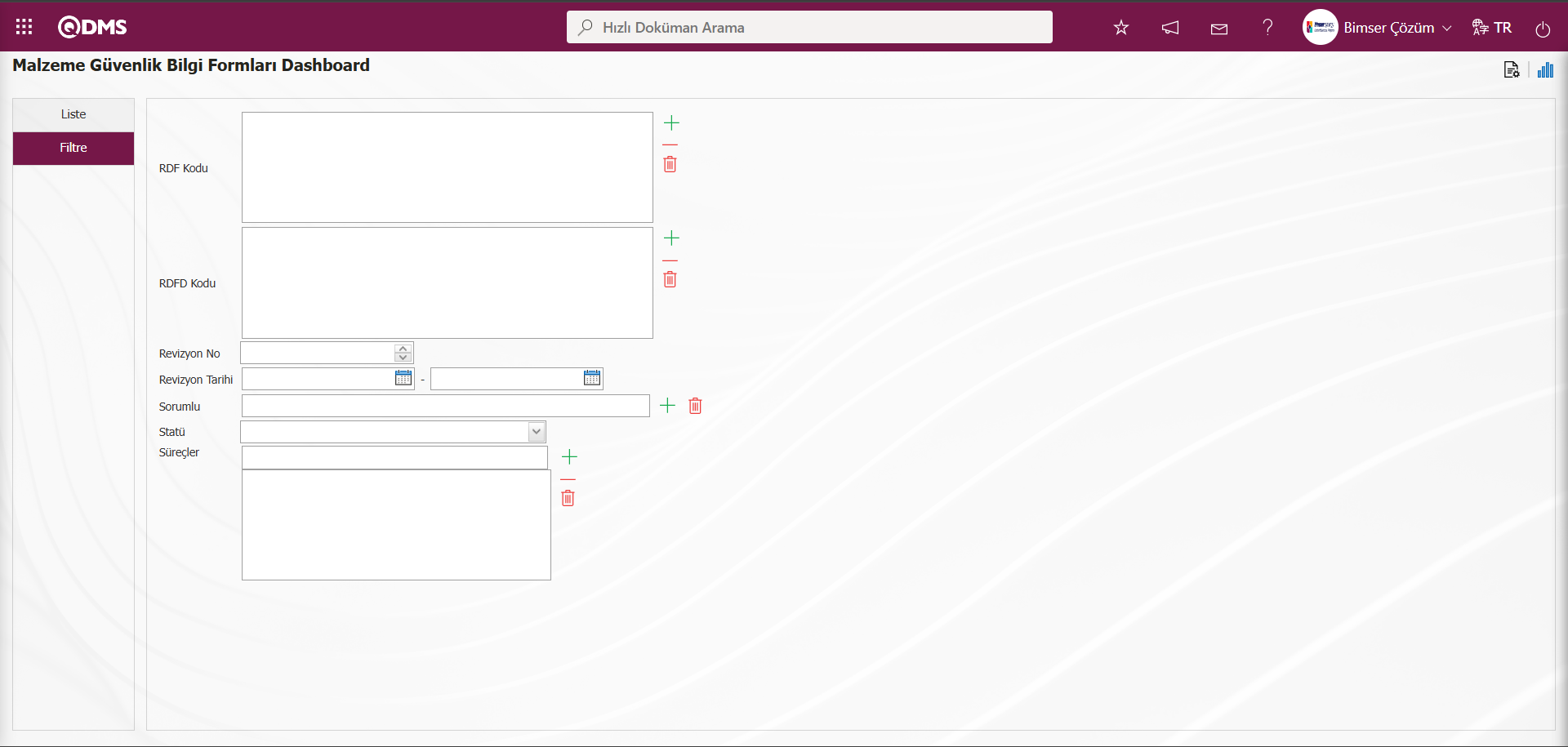
Malzeme Güvenlik Bilgi Formları modülünde Malzeme Güvenlik Bilgi Formları Dashboard ekranında Liste sekmesinde Toplam Ana Form, Toplam Detay Form, Açık Kayıtlar, ve Kapalı Kayıtlar gibi alanlar sabit alanlar olarak ekrana gelerek üzerinde herhangi bir düzenleme işlem yapılmamaktadır.Bu sabit alanlarda toplam ve yüzdelik dilimleri ile bilgileri verilir.
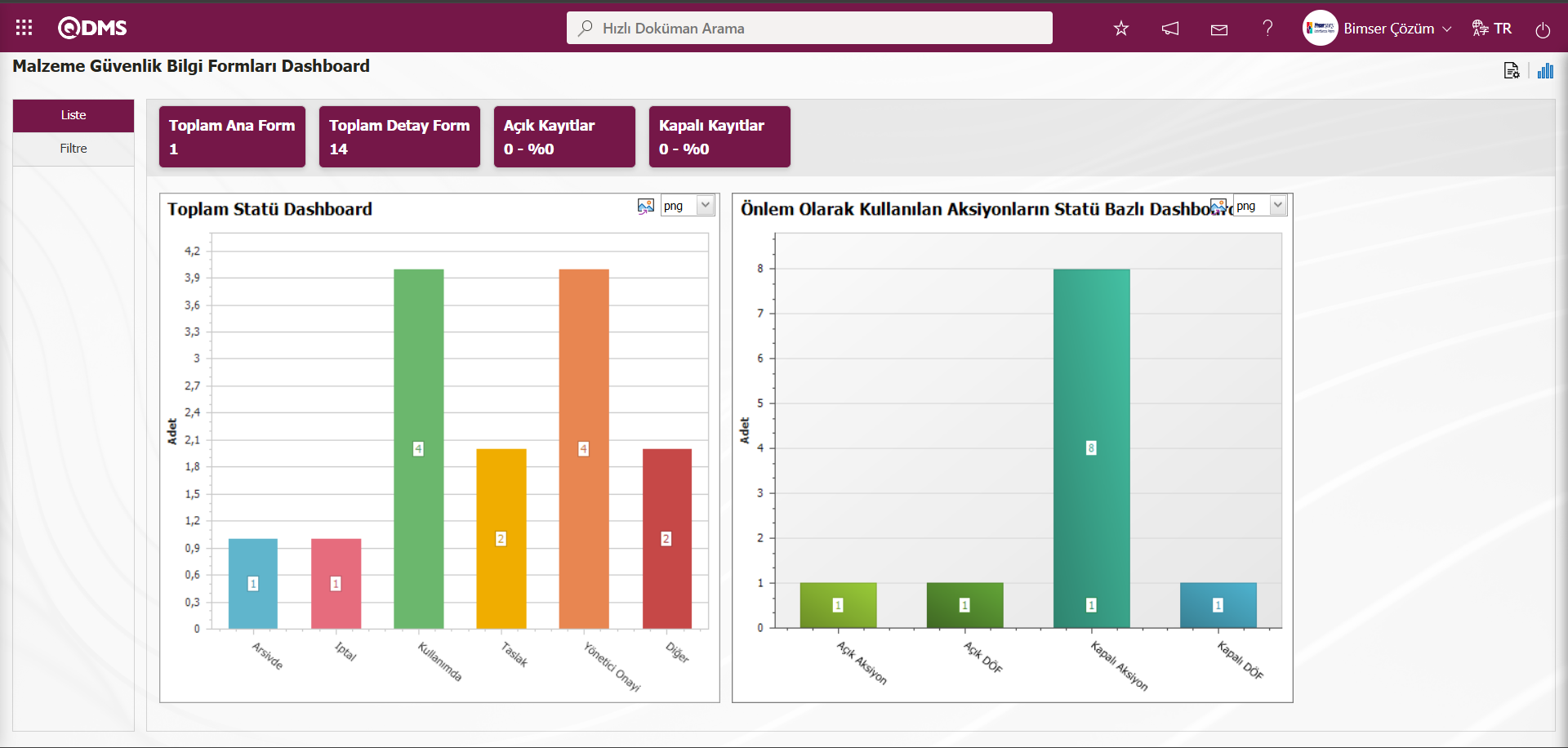
Malzeme Güvenlik Bilgi Formları Dashboard ekranında kaç tane grafik olacağı, grafiğin adının ne olacağı, grafiklerin sırasını ne olacağı Z ekseninde, Y ekseninde hangi alanlar olacağı, grafik boyu, grafik eninin ne olacağı ve grafik tipinin ne olacağı gibi ayarlarmalarla grafik tasarlama işlemini yapılır. Bu ayarlamalarının Malzeme Güvenlik Bilgi Formları Dashboard ekranında yapılması için kullanıcının Malzeme Güvenlik Bilgi Formları Modülünden Modül Yönetici olarak tanımlı olması gerekir. (Sistem Altyapı Tanımları/ BSAT/ Konfigürasyon Ayarları/ Yönetici Tanımlama menüsünde Malzeme Güvenlik Bilgi Formları modülünde modül yönetici tanımlama işlemi yapılır.)
Kullanıcı Malzeme Güvenlik Bilgi Formları modülünde Modül Yönetici olmadığında Malzeme Güvenlik Bilgi Formları Dashboard ekranında aşağıdaki ekran görüntüsündeki buton görüntülenir.
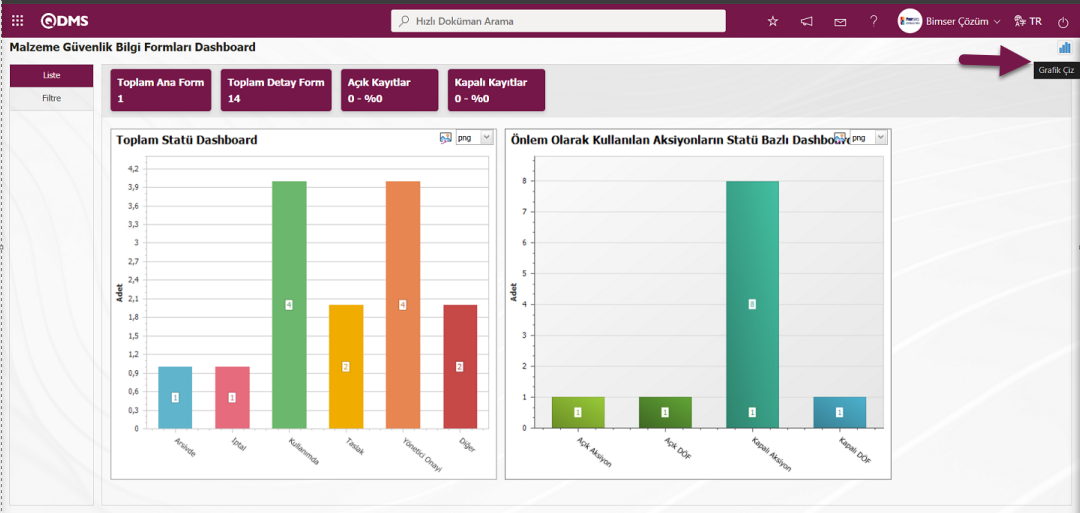
Malzeme Güvenlik Bilgi Formları modülünde modül Yönetici olarak tanımlı olan kullanıcının Malzeme Güvenlik Bilgi Formları Dashboard ekranında birinci buton olan  (Grafik Ayarlar) butonu görüntülenir. Modül Admini olan kullanıcı Malzeme Güvenlik Bilgi Formları Dashboard ekranında gerekli ayarlamaları
(Grafik Ayarlar) butonu görüntülenir. Modül Admini olan kullanıcı Malzeme Güvenlik Bilgi Formları Dashboard ekranında gerekli ayarlamaları  (Grafik Ayarlar) butonu yardımıyla grafik tasarlama işlemide yapar.Modül Yöneticileri olmayan kullanıcılar ise Dashboard Konfigürasyonu ekranında Sistem Altyapı Tanımları/ BSAT/ Konfigürasyon Ayarları/ Dashboard Konfigürasyonu/ Malzeme Güvenlik Bilgi Formları menüsünde gerekli ayarlamalar yapılarak grafik tasarım işlemide yapabilirler.
(Grafik Ayarlar) butonu yardımıyla grafik tasarlama işlemide yapar.Modül Yöneticileri olmayan kullanıcılar ise Dashboard Konfigürasyonu ekranında Sistem Altyapı Tanımları/ BSAT/ Konfigürasyon Ayarları/ Dashboard Konfigürasyonu/ Malzeme Güvenlik Bilgi Formları menüsünde gerekli ayarlamalar yapılarak grafik tasarım işlemide yapabilirler.
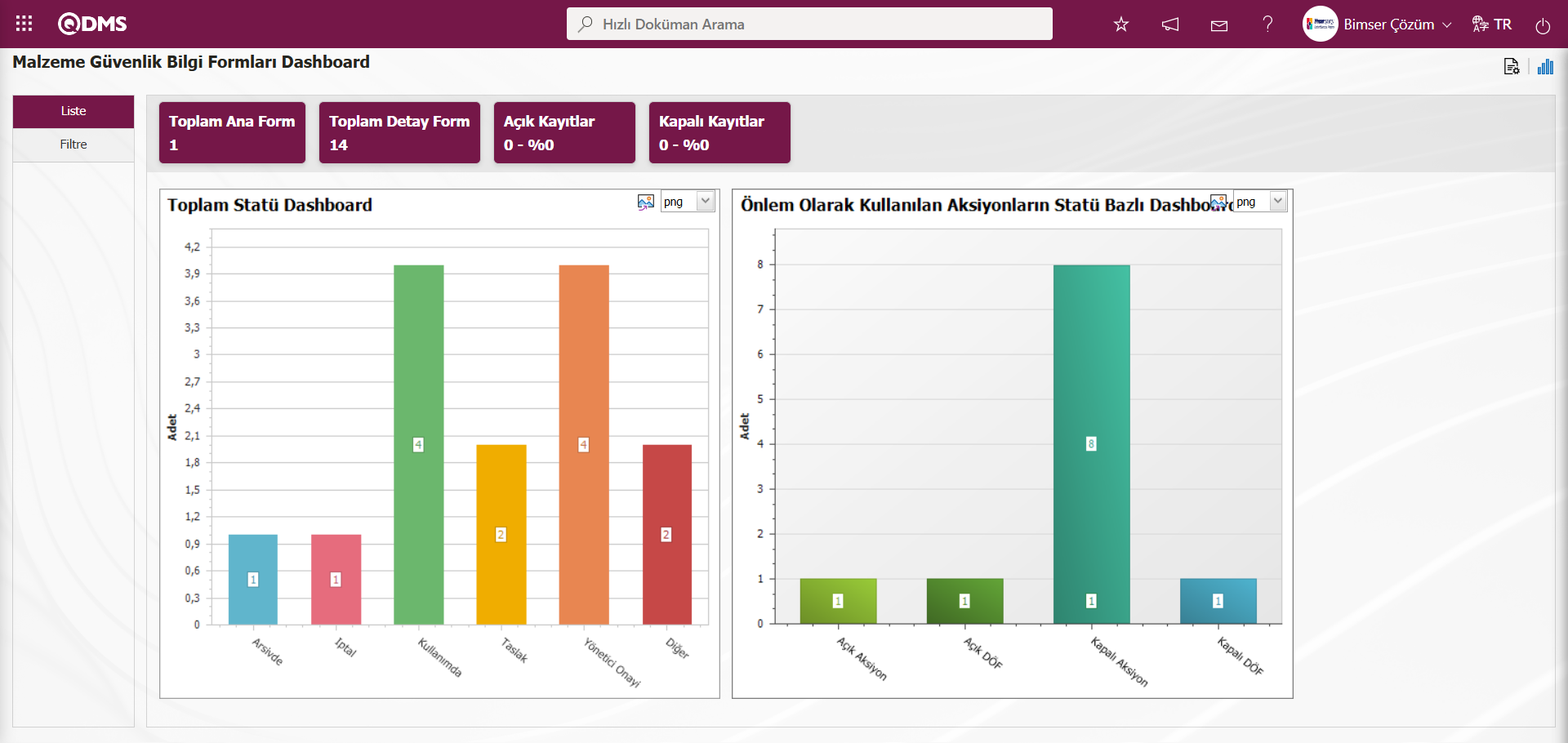
Malzeme Güvenlik Bilgi Formları modülünde grafik tasarlama, listede seçili tasarlanmış grafik bilgileri güncelleme ve silme işlemleri yapmak için  (Grafik Ayarlar) butonu tıklanılır.
(Grafik Ayarlar) butonu tıklanılır.
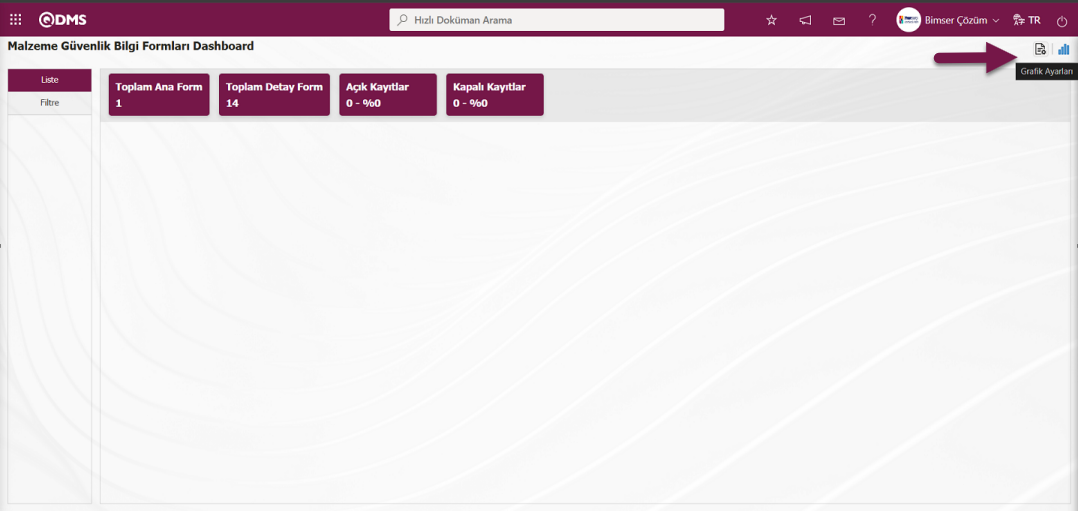
Dashboard Konfigürasyonu ekranı açılır.
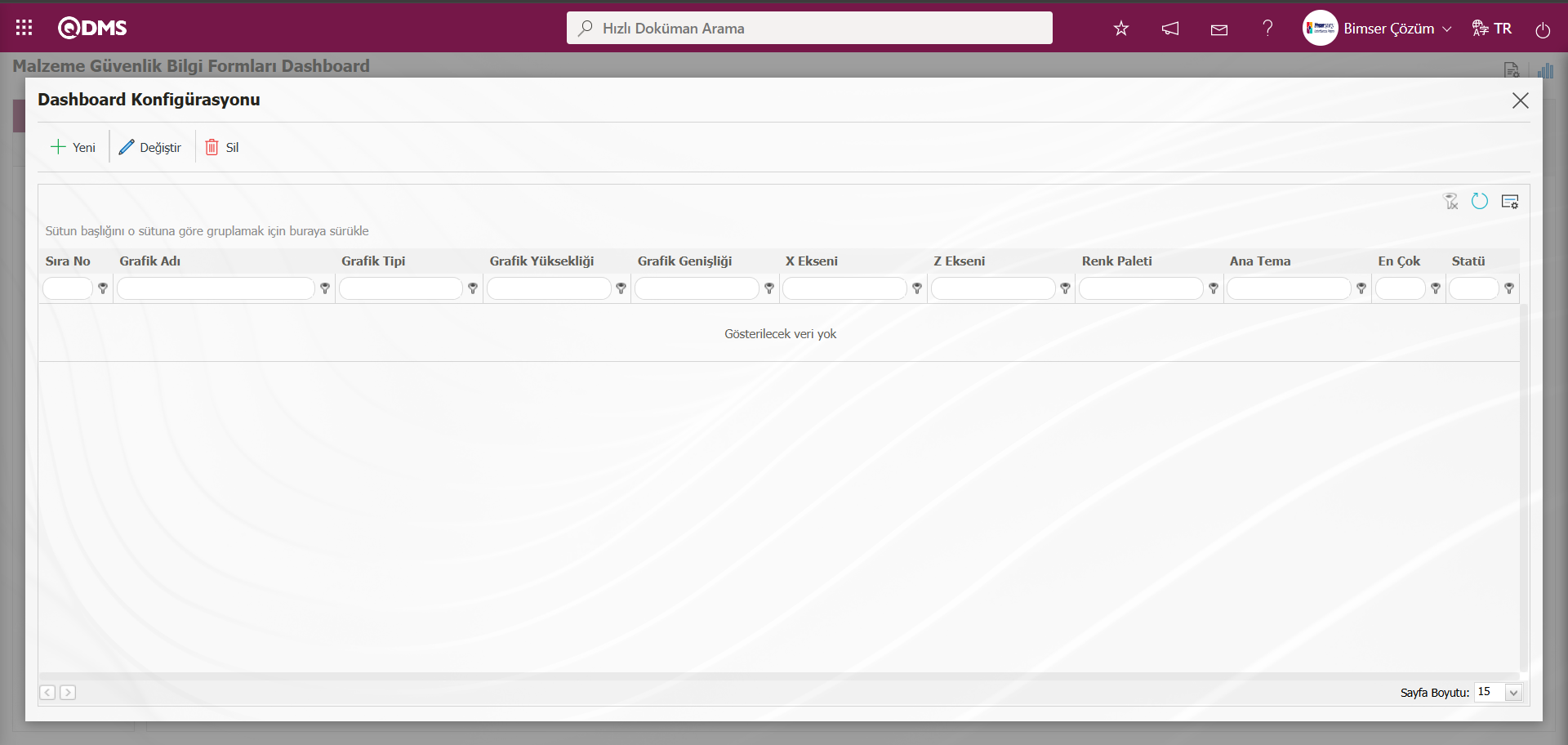
Ekranda bulunan butonlar yardımıyla;
 : Yeni bir Dashboard tanımlanır.
: Yeni bir Dashboard tanımlanır.
 : Listede seçili olan Dashboard bilgisi üzerinde düzeltme/ değişiklik/ güncelleme yapılır.
: Listede seçili olan Dashboard bilgisi üzerinde düzeltme/ değişiklik/ güncelleme yapılır.
 : Listede seçili olan Dashboard bilgisi silinir.
: Listede seçili olan Dashboard bilgisi silinir.
- : Dashboard Konfigürasyonu ekranı kapatılır.
Malzeme Güvenlik Bilgi Formu Modülünde yeni bir Dashboard ekleme işlemi için  butonu tıklanılır
butonu tıklanılır
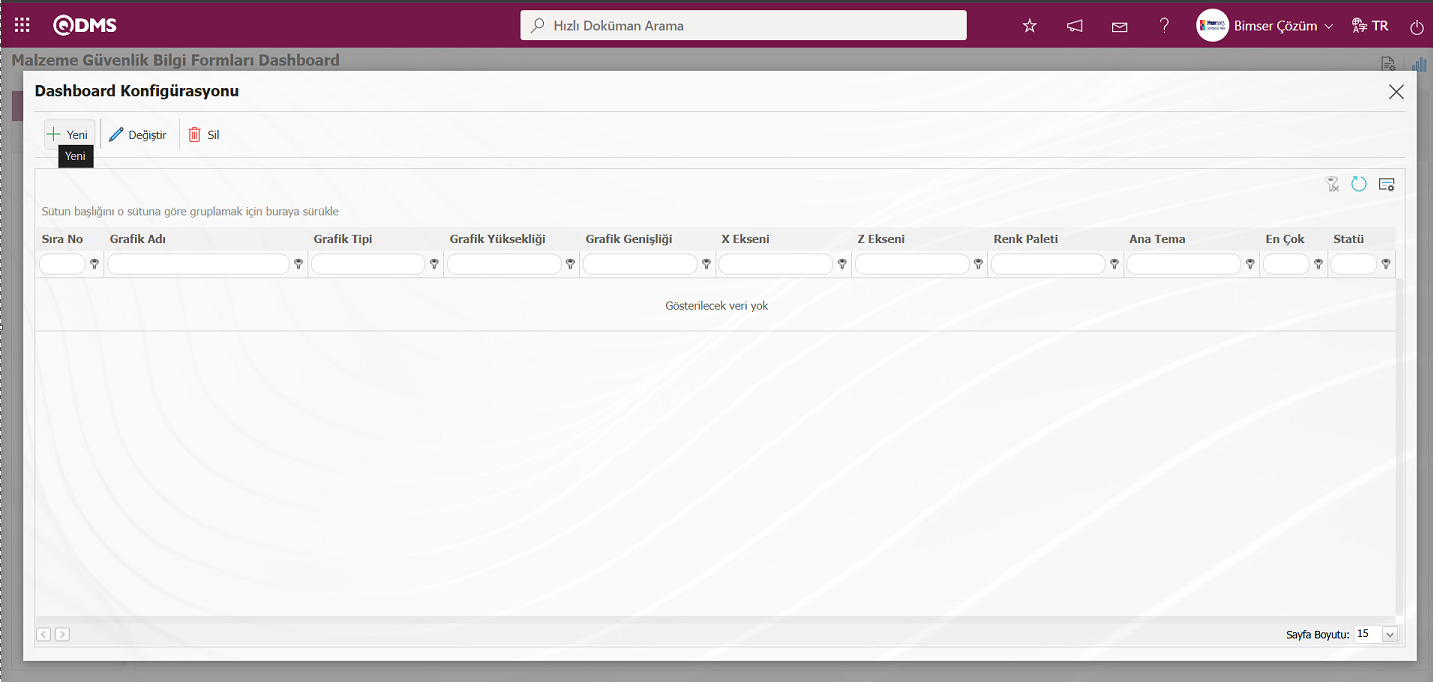
Dashboard Konfigürasyonu-Yeni Kayıt ekranı görüntülenir.
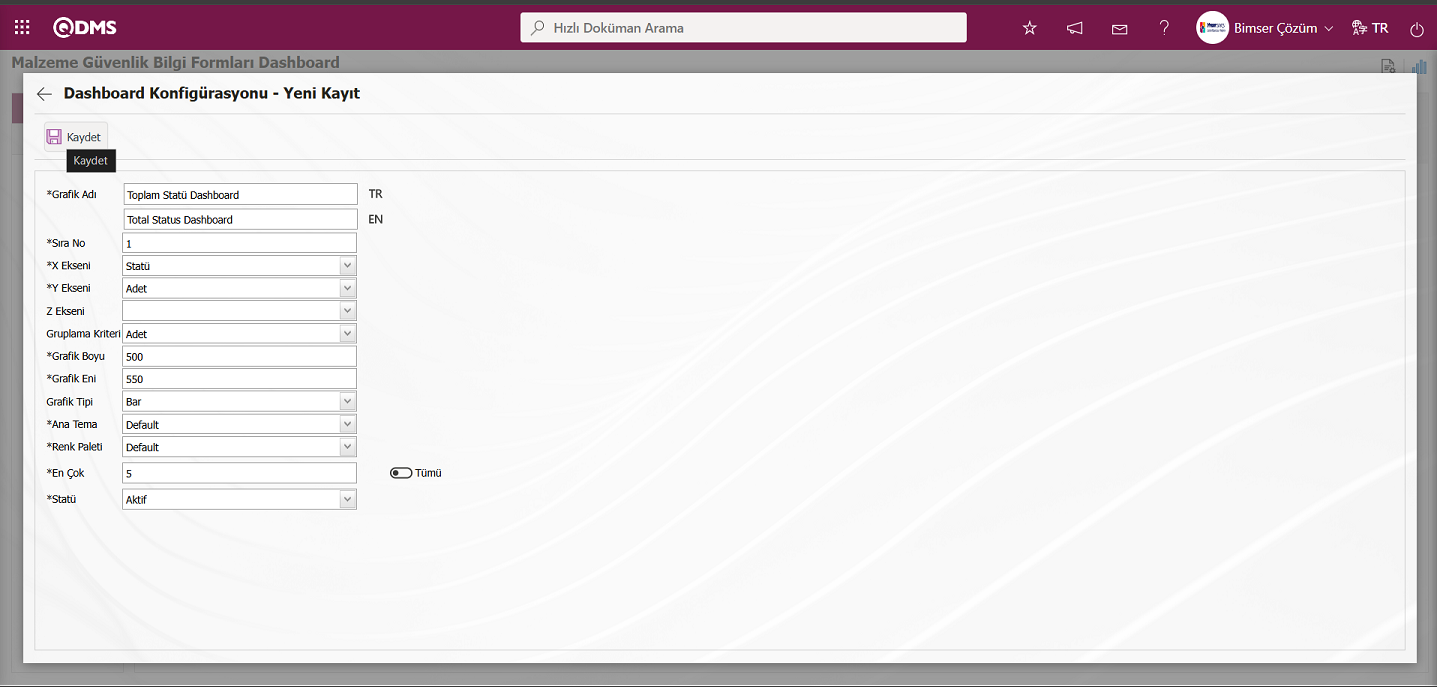
Dashboard Konfigürasyonu-Yeni Kayıt ekranında gerekli alanlar ilgili bilgiler doldurulduktan sonra ekranın sol üstte yer alan  butonu tıklanılır.
butonu tıklanılır.
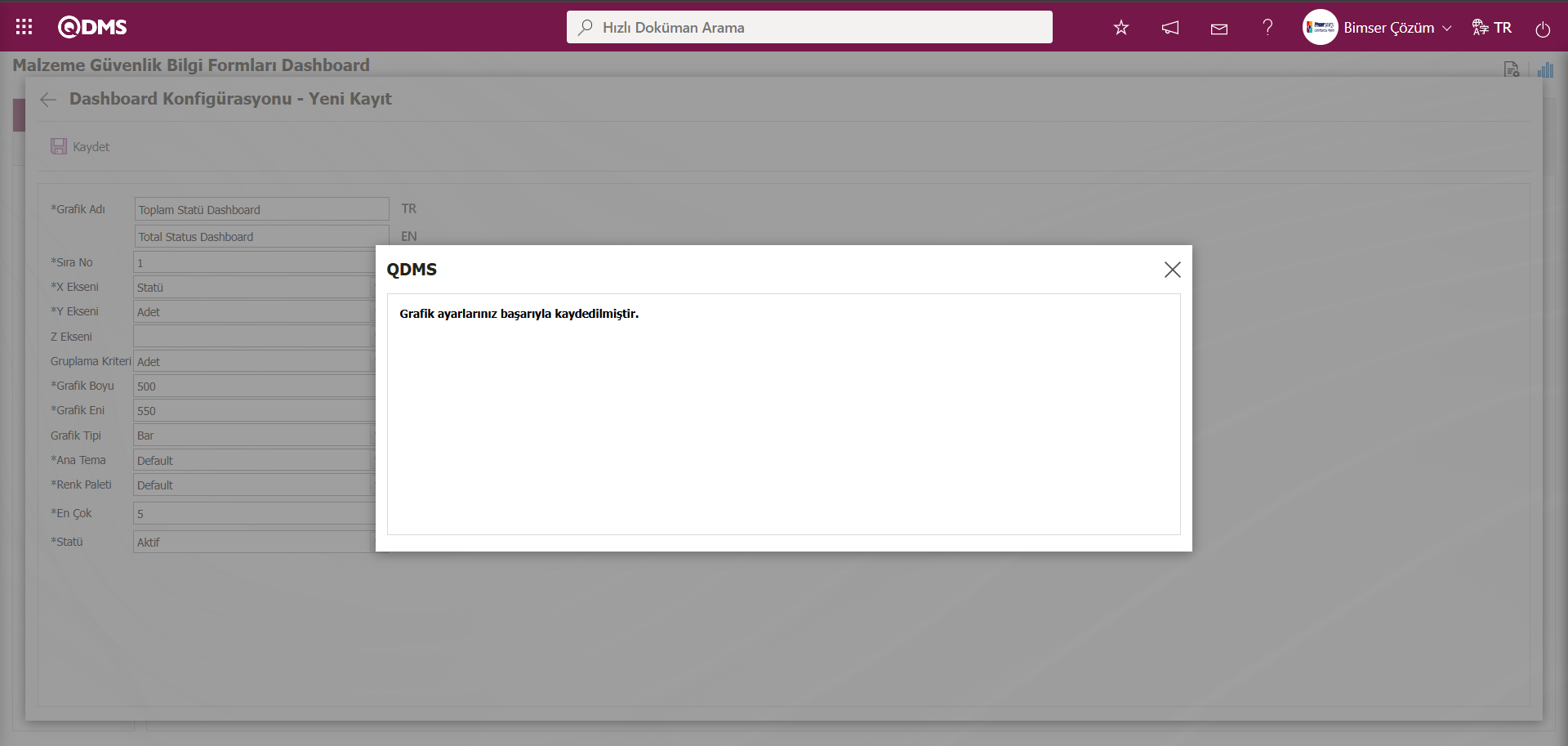
Sistem tarafından “Grafik ayarlanız başarıyla kaydedilmiştir.” mesajı verilerek kayıt işleminin gerçekleştiği belirtirilir.
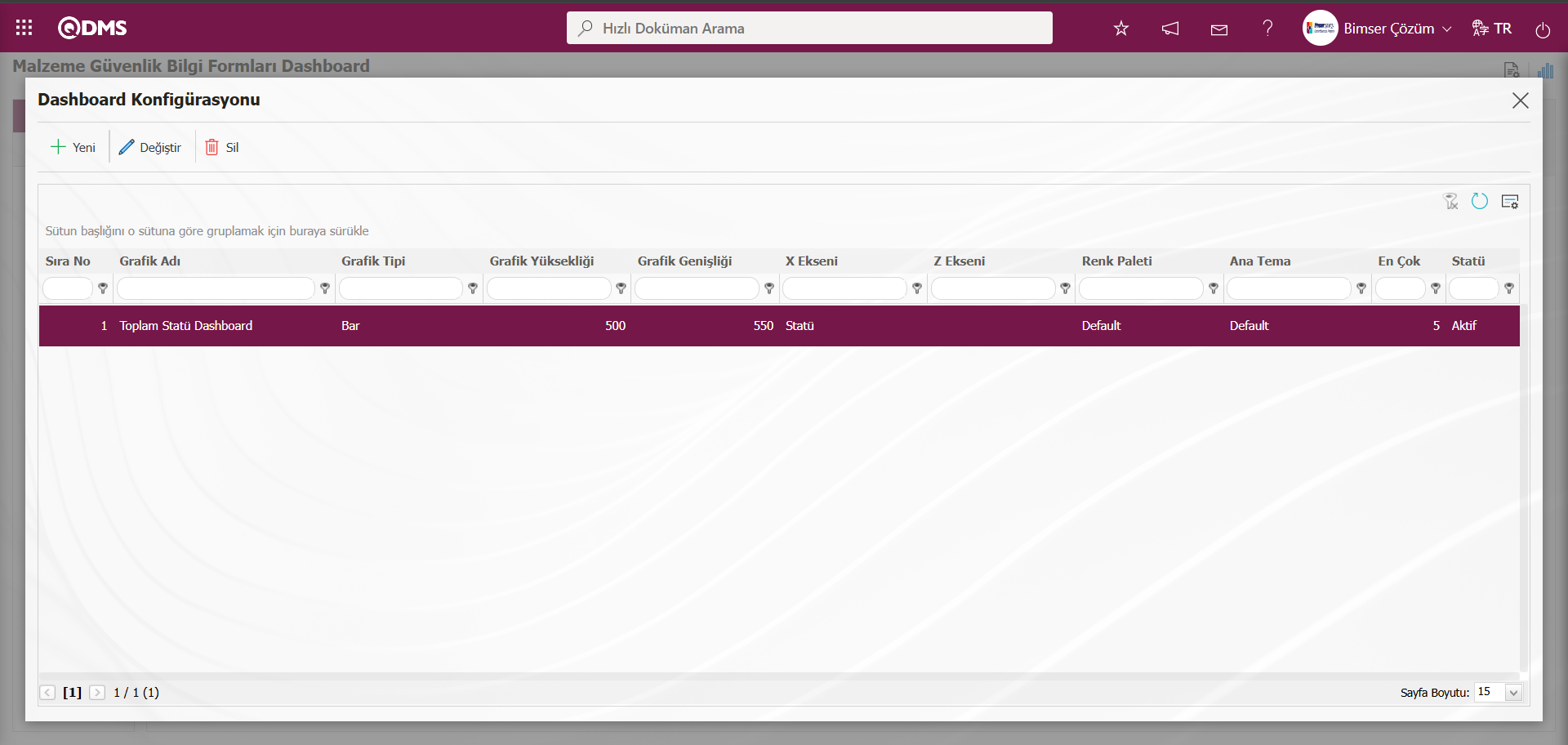
Malzeme Güvenlik Bilgi Formları Dashboard ekranında tanımlanan Dashboard görüntülenir.
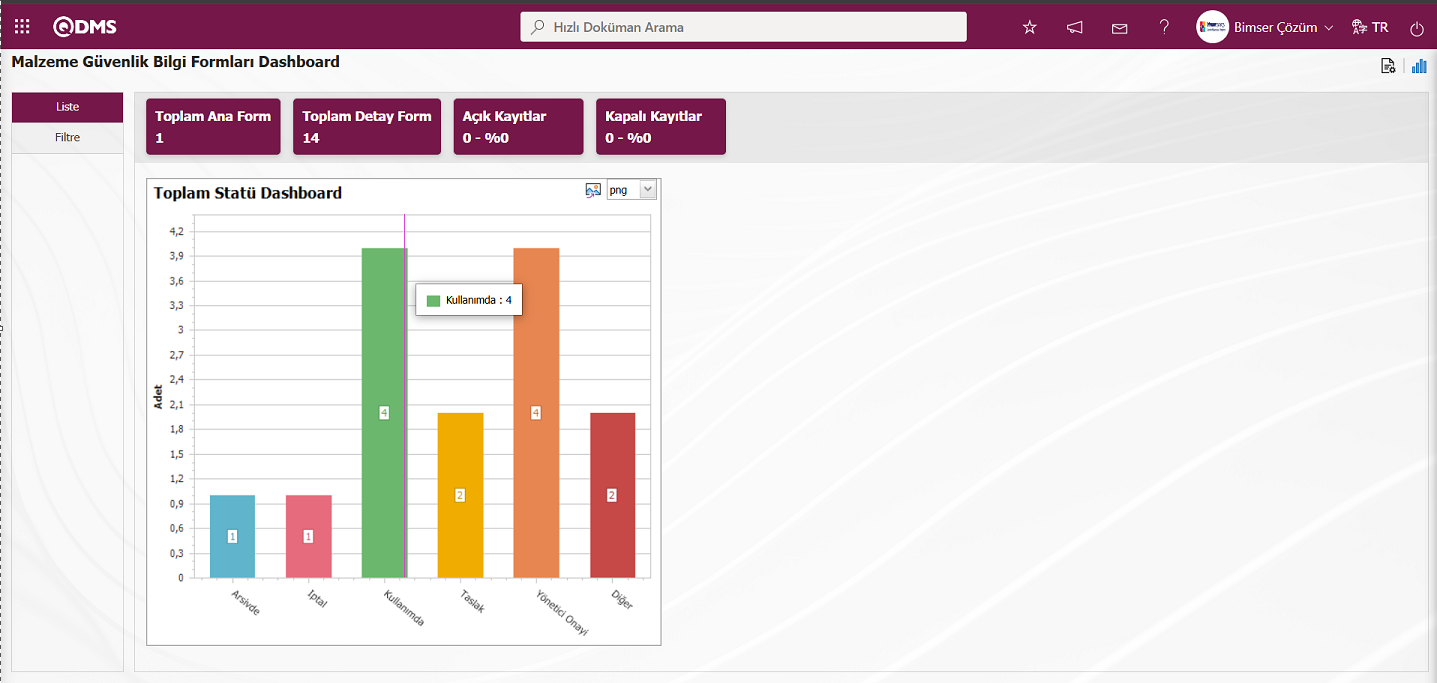 Dashboard Konfügürasyon ekranında tanımlanan Dashboard’in güncelleme işlemi yapılarak grafik türü alanında seçeneklerinde PieChart seçeneği seçilerek Malzeme Güvenlik Bilgi Formları Dashboard ekranında PieChart olarak görüntülenmesi sağlanır.
Dashboard Konfügürasyon ekranında tanımlanan Dashboard’in güncelleme işlemi yapılarak grafik türü alanında seçeneklerinde PieChart seçeneği seçilerek Malzeme Güvenlik Bilgi Formları Dashboard ekranında PieChart olarak görüntülenmesi sağlanır.
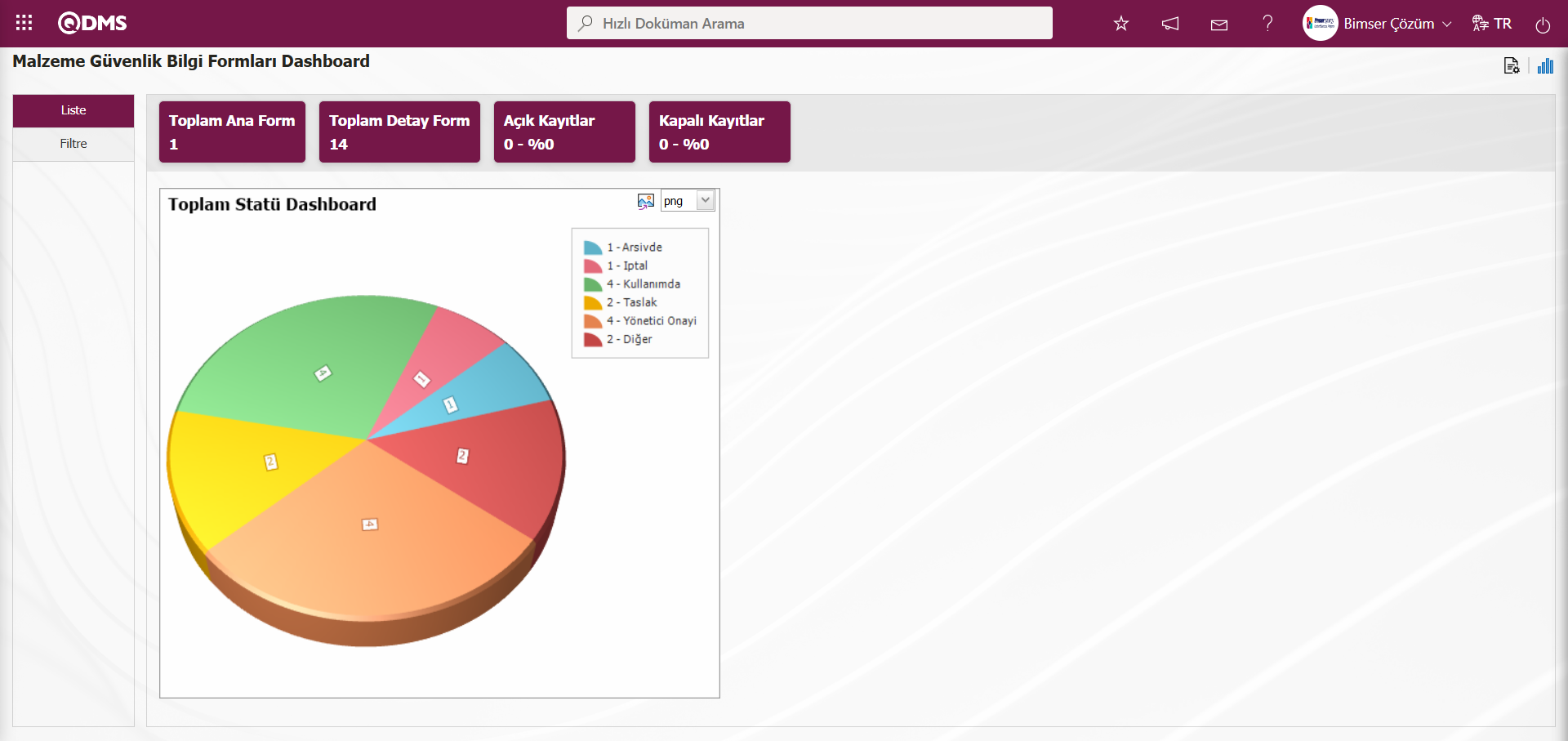
 Grafiği aktar butonu tıklanarak grafiği açılır menüden seçilen format türüne (png,jpg,bmp,xls, vb.) dönüştürerek dış ortama aktarılma işlemide yapılır.
Grafiği aktar butonu tıklanarak grafiği açılır menüden seçilen format türüne (png,jpg,bmp,xls, vb.) dönüştürerek dış ortama aktarılma işlemide yapılır.
Grafik Boyu min değeri 500 maxsimum 1000 aralığında sınırlandırılmıştır. Grafik Eni min değeri 550 ve maxsimim değeri 1800 aralığında sınırlandırılmıştır. Bu değerler arasında grafik boyu ve Eni seçilmelidir. Dashboard Konfigürasyonu-Yeni Kayıt sıra numarası önceden kullanılmışsa kaydetme aşamasında sistem tarafında “Belirtmiş olduğunuz sıra numarası kullanımdadır, kullanımda olmayan bir sıra numarası belirtmelisiniz.” hata mesajı verilir.
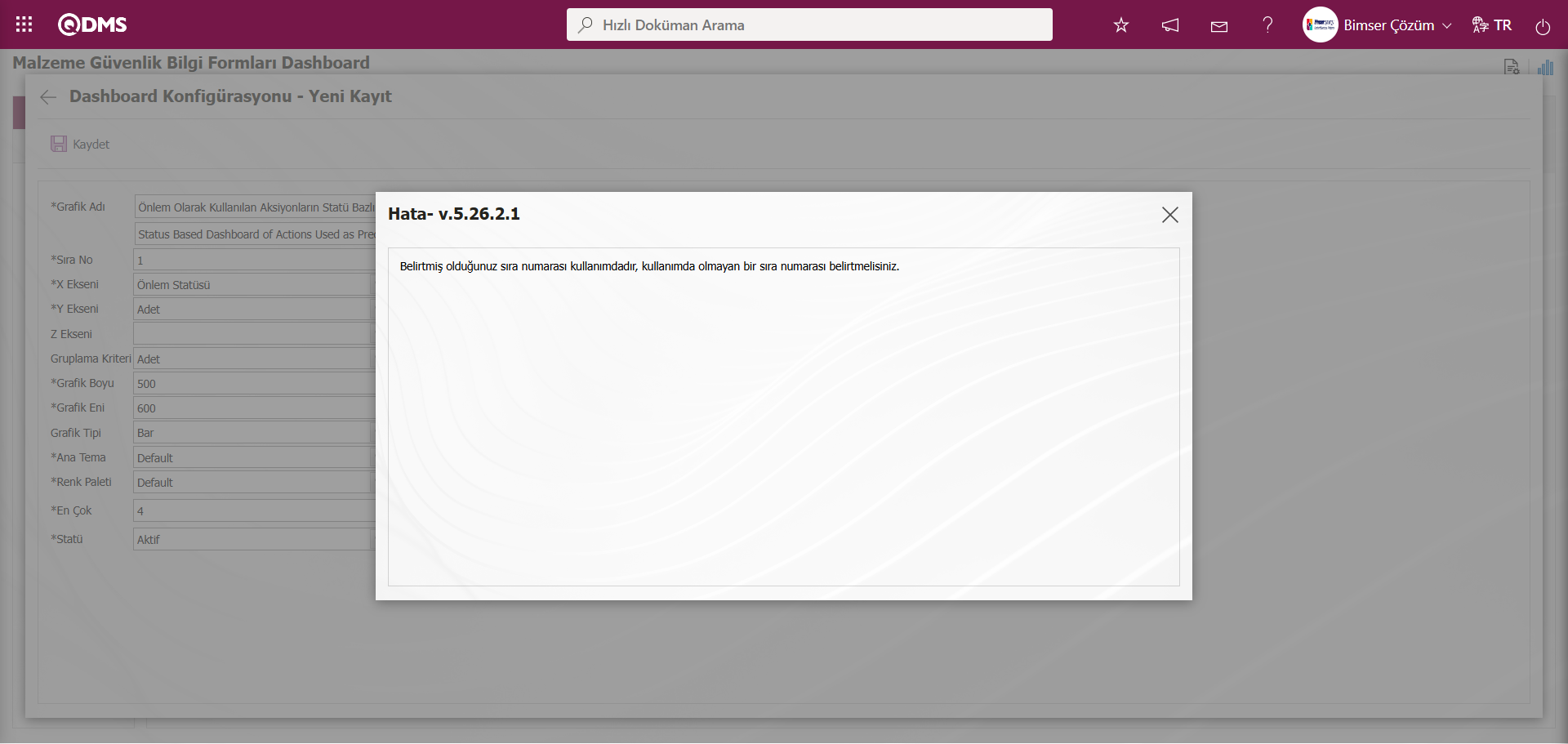
Bu şekilde Grafik Ayarları butonu ile açılan ekranda yeni bir grafik eklenebilir. Eklenen grafik bilgisi üzerinde düzenleme, güncelleme, değiştirme ve silme işlemleri yapılır. Listede ilgili grafikler için filtreleme ekranı tanımlanmış ve indirilebilir olarak ayarlanmıştır.
Modül Yöneticileri olmayan kullanıcılar ise Dashboard Konfigürasyonu ekranı Sistem Altyapı Tanımları/ BSAT/ Konfigürasyon Ayarları/ Dashboard Konfigürasyonu/ Malzeme Güvenlik Bilgi Formları Dashboard menüsünde tıklayarak açılan ekranda gerekli ayarlamalar yapılarak grafik tasarım işlemide yapılır.
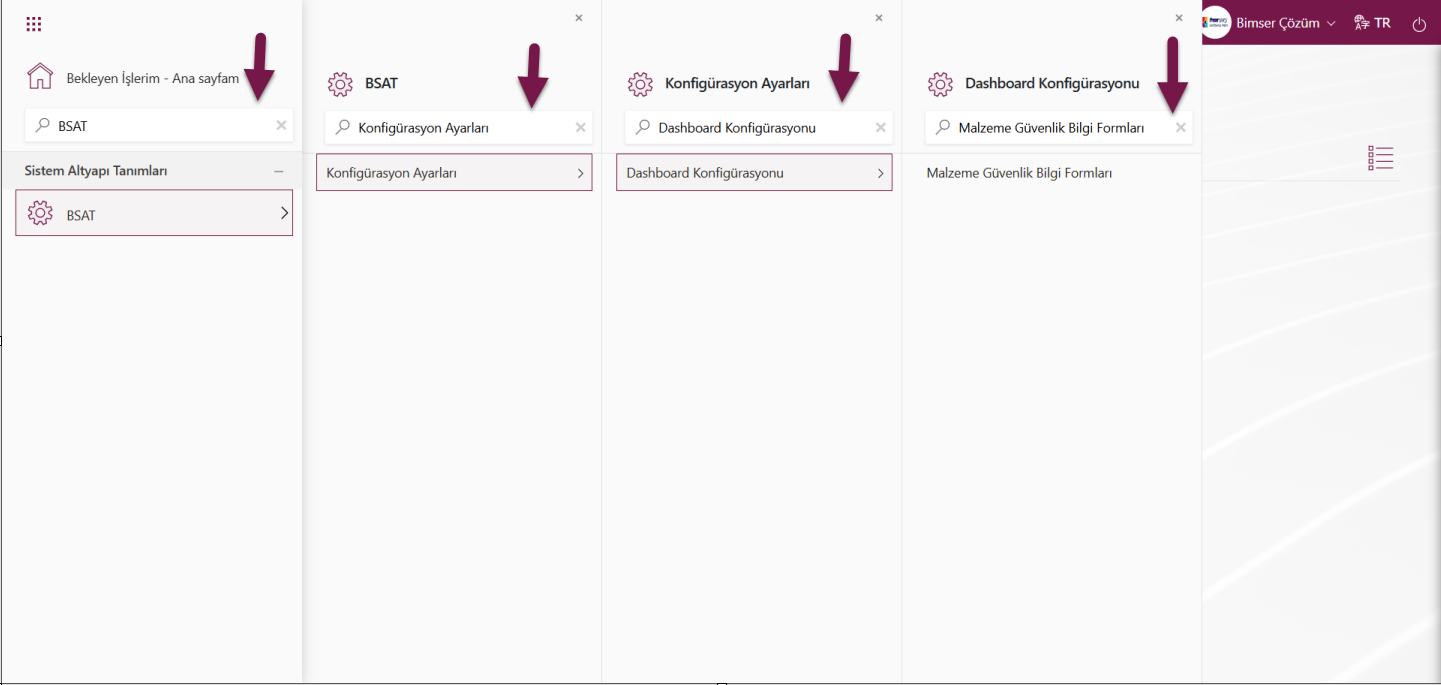
Dashboard Konfigürasyonu ekranında aynı butonları kullanarak aynı işlem basamakların yaparak yeni bir Dashboard tanımlama işlemi yapabilirler.
